好生意普及版操作手册
好生意普及版产品使用手册
目录
一、好生意简介 6
1、软硬件要求 6
1)软件配置: 7
2)硬件配置: 7
2、登录方式: 7
1)电脑端登录: 7
2)手机端登录: 10
3、账套数量、用户数及增购费用 11
4.首页主界面功能信息介绍 12
二、新手引导 13
1、初始设置 13
1)方式一:Excel导入 13
2)方式二:一键搬家 13
3)方式三:使用中完善 14
2、销售管理流程 15
3、采购管理流程 15
4、资金管理流程 16
5、库存核算流程 16
三、基础信息 17
1、基本信息 17
1)部门员工 17
2)往来单位 21
3)仓库 28
4)地区 30
2、商品管理 31
1)商品 31
2)计量单位 52
3)品牌 53
4) 物料清单 55
3、收付信息 56
1)结算方式、账号 56
2)费用类型 58
3)收入类型 60
4)在线支付 61
4、物流快递 63
1)物流档案 63
四、系统管理 64
1、基本设置 65
1)选项设置 65
2)消息设置 73
3)权限设置 77
2、个性化设置 79
1)单据模板设置 79
2)打印模板设置 83
3)打印管理 86
4)打印机管理 86
2、添加小易云打印和小易云盒,单击安装说明查看详细操作步骤 88
5)单据编码设置 90
6)档案编码设置 91
7)档案自定义设置 91
8)枚举档案设置 92
3、期末处理 94
1)日结锁账 94
2)月末锁账 95
4、初始化 95
1)往来期初 95
2)库存期初 97
3)现金银行期初 99
4)系统重建 99
5、账套管理 102
1)账套备份 102
2)账套恢复 103
3)系统操作日志 104
4)功能更新日志 105
五、销售管理 105
1、销售业务 105
1)销货单(电脑端开单) 105
2、浏览销货单 110
2) 销货单(手机端开单) 111
3)未完成的销货单报表查看 118
4)已完成的销货单查询 119
5)开票记录-电脑端操作 119
6)特色功能 121
7)销货退货 123
2、销售工作台 124
1)钱货日清工作台 124
2)钱货日清对账 125
3、报表 126
1)销售统计表: 126
2)商品毛利分析表 129
3)销售毛利分析表 130
4)销售排行榜 131
5)电脑端备货出库 131
6)收款(各种场景)及勾账 132
六、采购管理 135
1、 采购业务 135
1) 进货单(电脑端开单) 135
2) 进货单(移动端开单) 136
3)进货退货 139
4)采购费用分摊 140
2、报表 141
1)进货单统计表(按商品) 141
2)进货单统计表(按供应商) 141
七、库存核算 142
1、 库存管理 142
1) 其他入库单 142
2)其他出库单 143
3)调拨单 144
4)组装拆卸单 147
5)盘点单 149
2、成本管理 152
1)成本调整单 152
2)商品成本重算 154
3)库存成本总账 155
4)库存成本明细账 156
5)库存账本异常处理 156
3、库存账本 157
1)现存量(库存状况表) 157
2)现存量(库存分布表) 158
3)库存批次账 159
4)出入库流水 159
5)出入库汇总 160
6)收发存汇总表 160
7)保质期查询 161
八、资金管理 161
1、往来收支 161
1)收款单 161
2)付款单 164
3)其他收入单 165
4)费用支出单 166
5)银行存取款单 167
6)应收应付调整单 168
2、往来核销 169
1)预收冲应收单 169
2)预付冲应付单 170
3)收款核销执行表 171
4)付款核销执行 171
3、现金银行 172
1)现金银行统计 172
2)现金银行流水查询 172
4、统计报表 173
1)收款情况统计 173
2)付款情况统计 173
3)其他收入统计 174
4)费用支出统计 175
5)超期应收款查询 175
5、账本 176
1)客户账本 176
2) 供应商账本 177
3)应收应付余额查询 178
4)客户对账单 178
5)供应商对账单 179
6)应收总账 180
7)应付总账 181
8)应收明细账 182
9)应付明细账 183
九、经营管理 183
1、财务 183
1)经营日报 183
2)利润报告 184
3)手机端利润查询 185
2、常用报表 186
1) 业务草稿 186
2) 经营历程 187
十、营销推广 187
1、促销中心 187
1)优惠劵 187
2、价格管理 189
1)商品价格管理 189
2) 进价策略 192
3) 售价提取设置 193
4) 采购历史价格跟踪 194
5) 销售历史价格跟踪 195
十一、企业协同 196
1、 与下游客户协同 196
1) 引导说明 196
2) 邀请下游客户 196
3) 档案下发工作台 198
4)销售协同机器人 199
2、 与上游供应商协同 200
1) 引导说明: 200
2)邀请上游供应商 201
3)档案接收工作台 203
4)采购协同机器人 203
3、 协同信息 204
1) 单据系统日志 204
一、好生意简介
1、软硬件要求
1)软件配置:
1.1操作系统:目前仅支持简体中文版的Windows系统和苹果系统。(由于已经不更新维护,不建议使用Windows xp系统)
1.2数据库:无要求,好生意为云端模式,无需安装本地数据库。
1.3浏览器:建议使用【谷歌浏览器】、【好生意浏览器】(或谷歌核心类型的浏览器,例如:猎豹浏览器、360 极速浏览器、QQ浏览器、搜狗浏览器、世界之窗浏览器、火狐浏览器)。
2)硬件配置:
1.1电脑主机:无明确配置要求,能流畅登陆网页即可。
1.2电脑屏幕:分辨率 1024×768 及以上,推荐宽屏 1366×768、正屏 1280
×1024 及以上。
2、登录方式:
1)电脑端登录:
- 电脑端免安装,登录网页即可进入系统电脑端。
- 电脑端通过【好生意网址】登录:
①登录网址:http://hsy.chanjet.com/
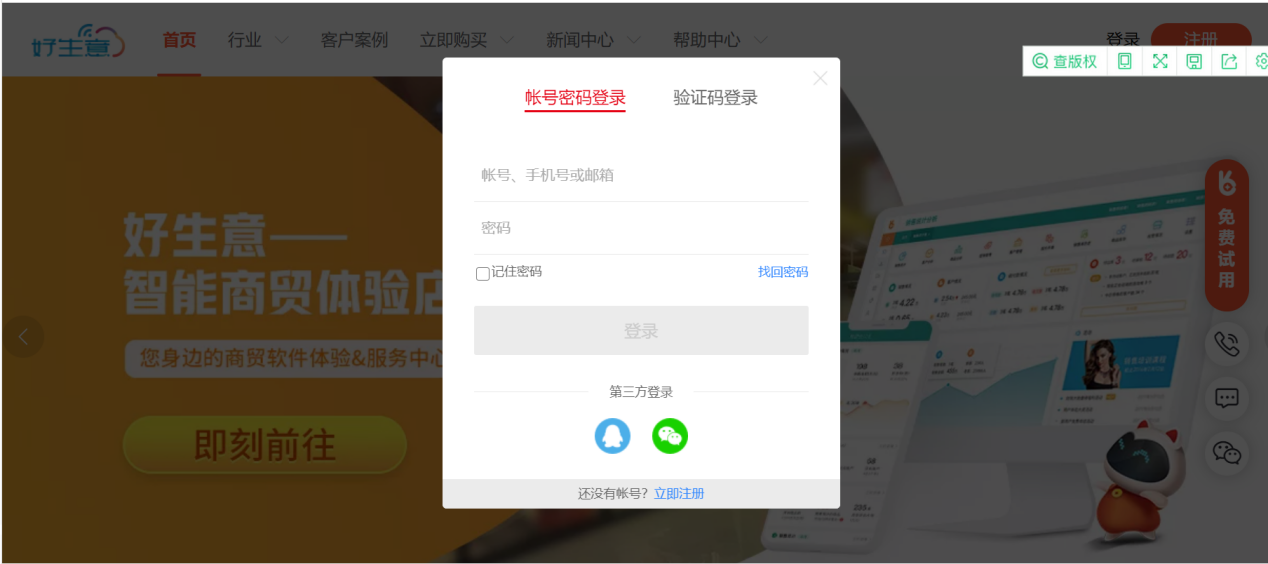 ②已有畅捷通账号,可直接点击【登录】,输入账号密码,登录后点击【进入好生意】;
②已有畅捷通账号,可直接点击【登录】,输入账号密码,登录后点击【进入好生意】;
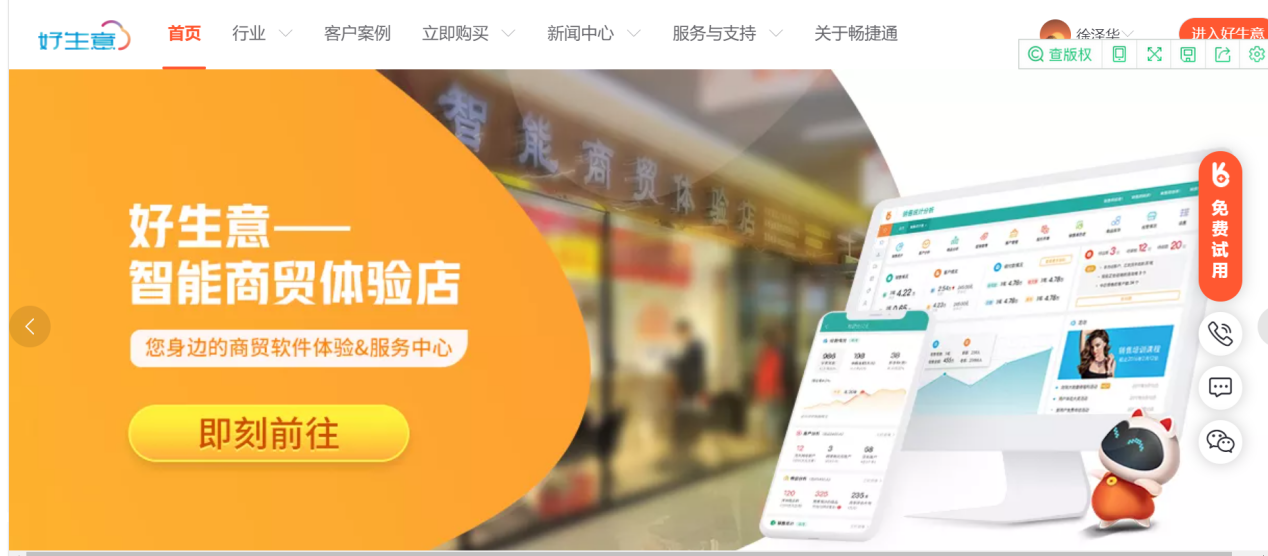
③无畅捷通账号,点击页面右上角【注册】或页面中部【免费试用】,注册后方可登录。
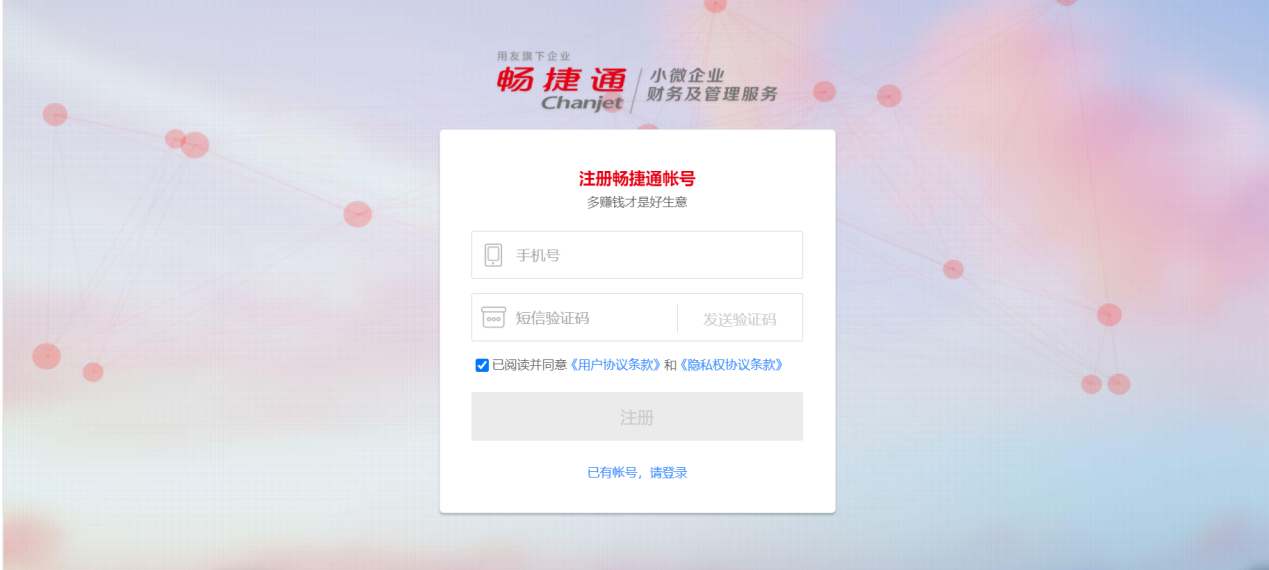
- 电脑端通过【畅捷通官网】登录:
①登录网址:http://www.chanjet.com/
②登录畅捷通账号,进入企业工作台;
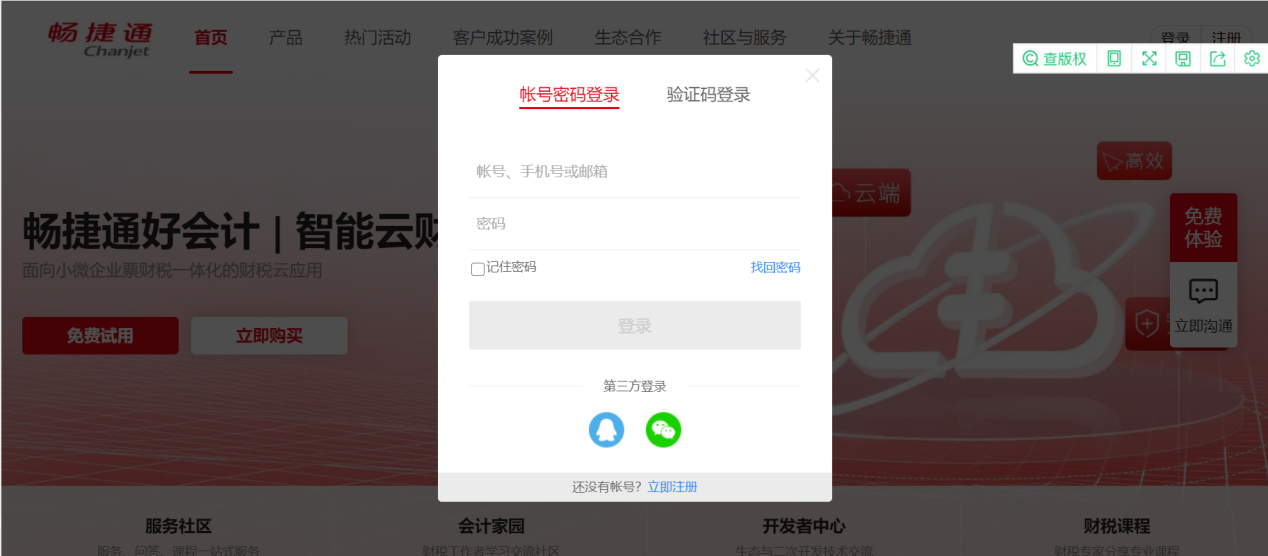
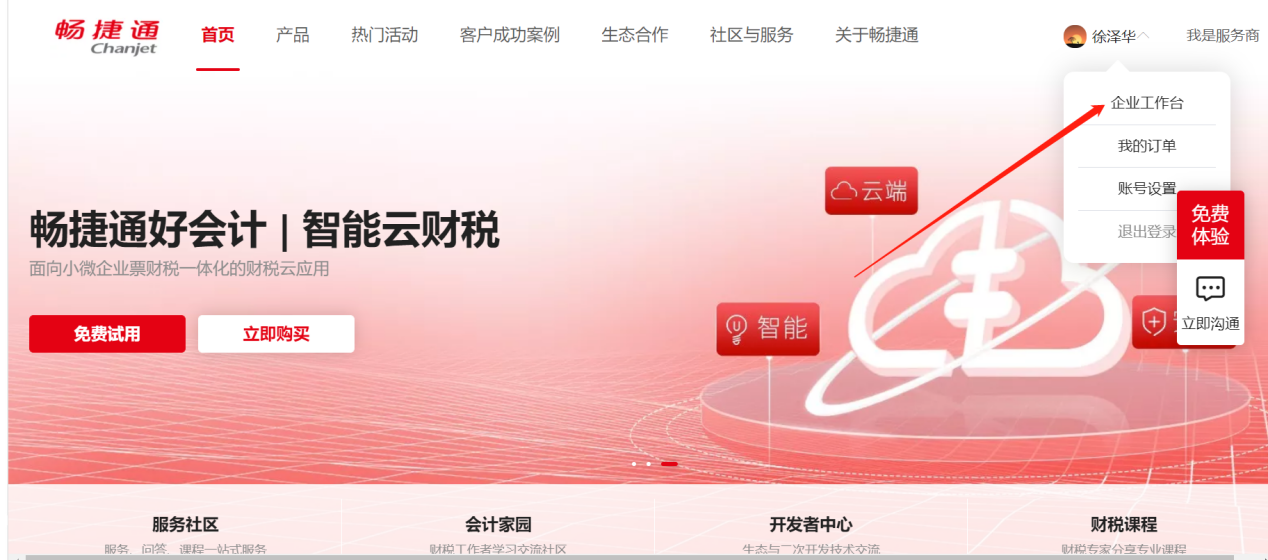
③点击【推荐应用】-好生意-试用开通

④点击【企业应用】-选择好生意-进入应用
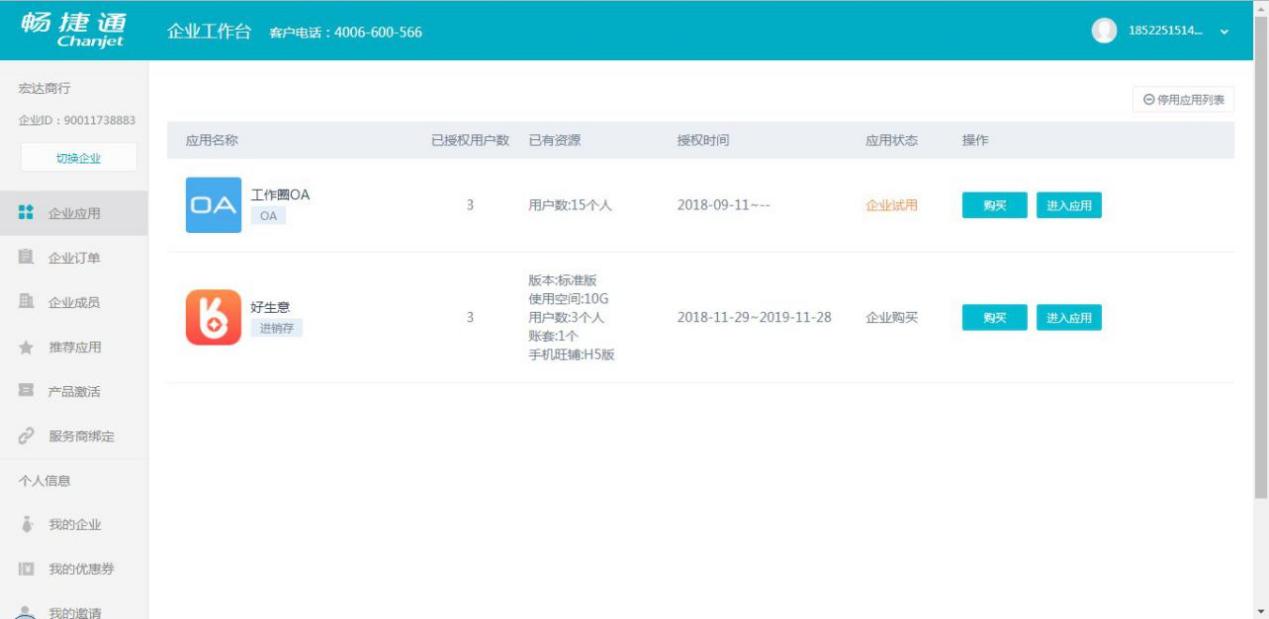
2)手机端登录:
1.1苹果系统
直接去App Store搜索下载【畅捷通好生意】即可登录。
1.2安卓系统
需要Android 6.0及以上系统版本,如手机自带的应用商店搜索不到【畅捷通好生意】,需要先下载【应用宝】软件,打开【应用宝】搜索下载【畅捷通好生意】即可登录。
1.3手机端安装
①扫描官网二维码下载好生意手机端 APP
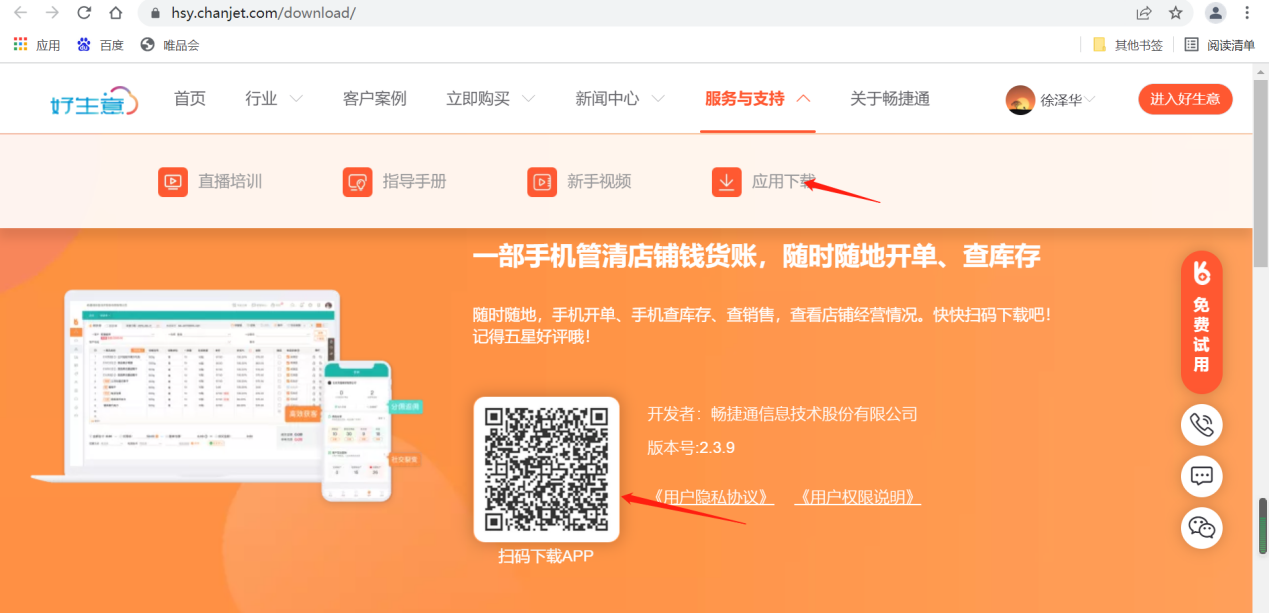
②若使用微信扫描二维码,请选择【在浏览器中打开】,若通过手机浏览器扫描二维码,可直接下载
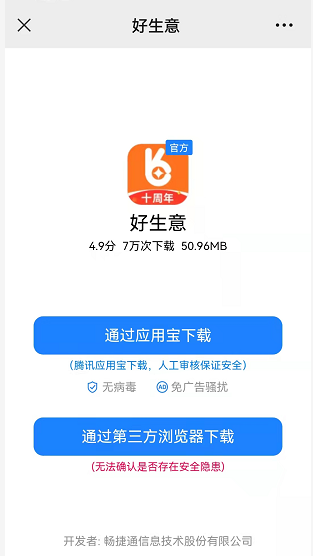
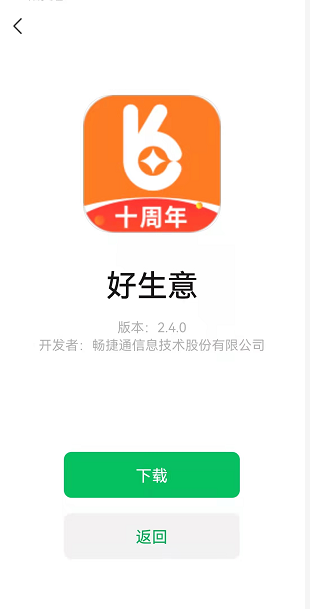
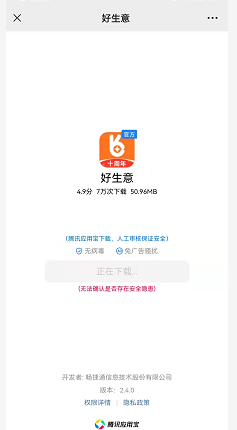
③您也可通过手机自身的【应用商店】,搜索“好生意”,下载后安装
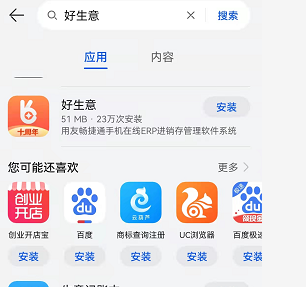
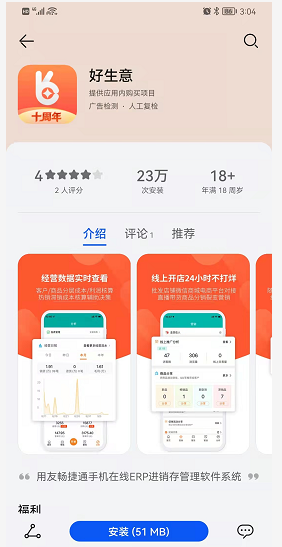
1.4手机端登录
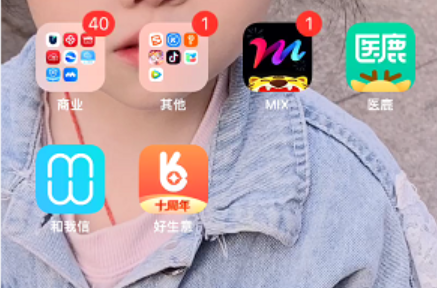
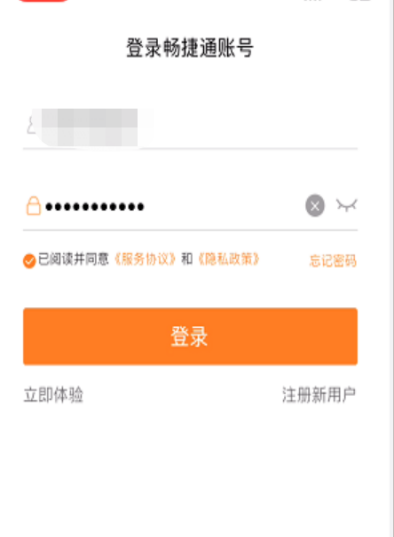
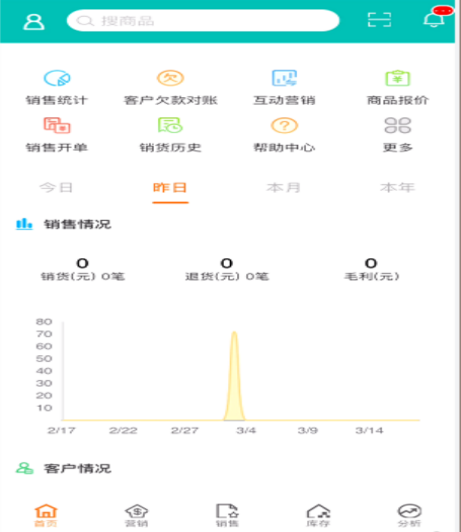
3、账套数量、用户数及增购费用
好生意普及版默认1账套1用户,价格1298元/年,可以增购账套及用户数。
增购账套:好生意普及版增购账套是一个账套 600元每年;系统根据使用软件剩余时间自动计算价格,例如还剩 6 个月,则一个账套300元。
增购用户:上限3用户,可增购旺铺、公有小程序、微商城及电商管理
鼠标放在软件右上角头像,点击购买,如下图所示:
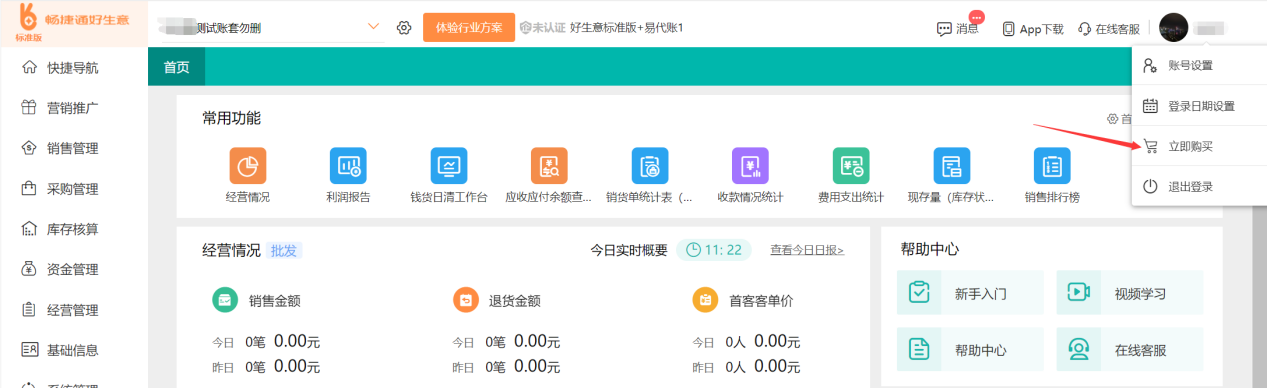
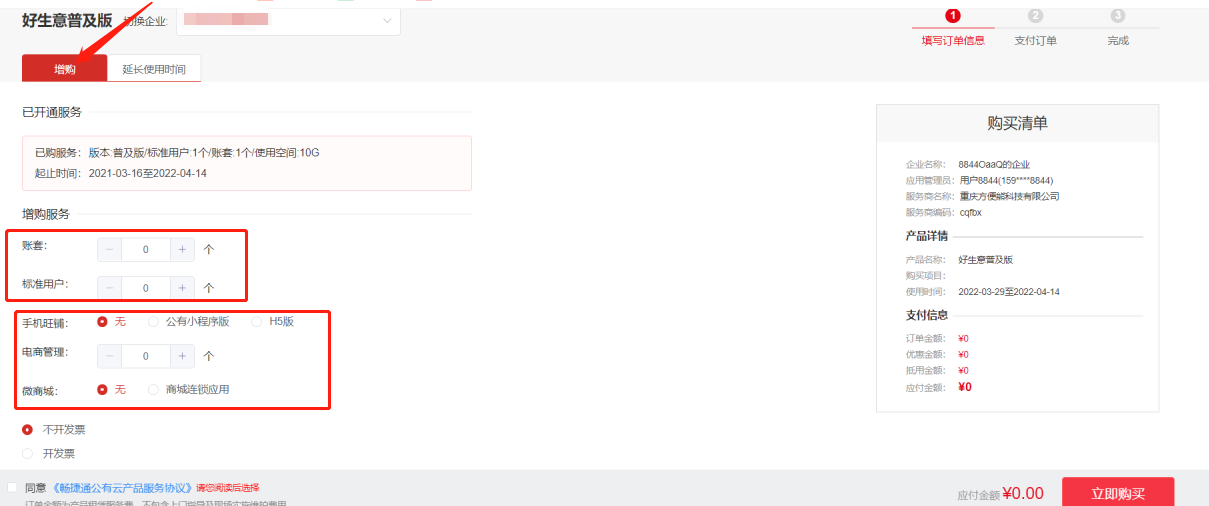
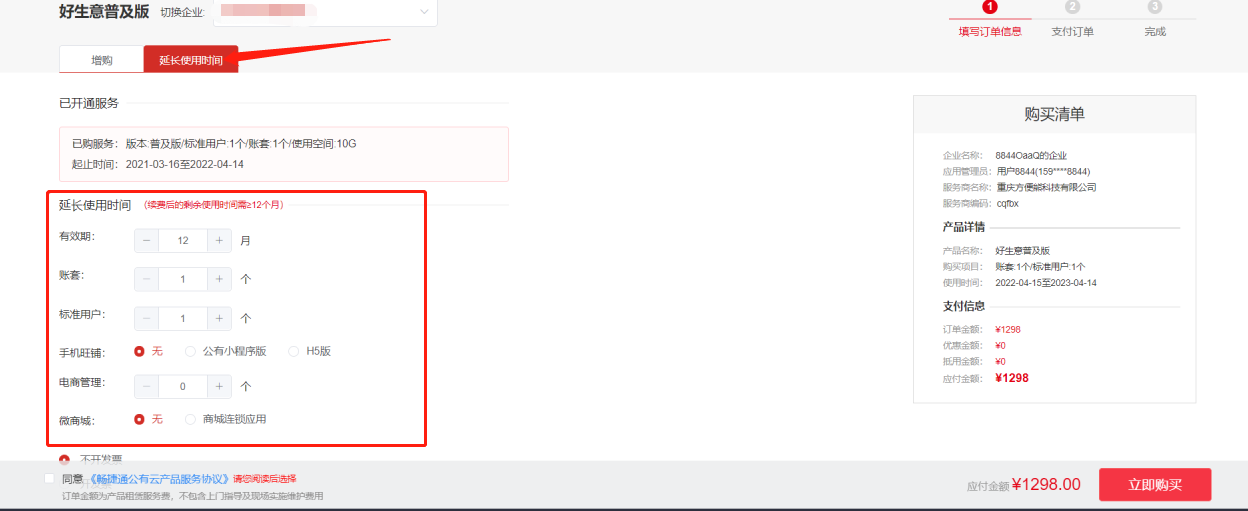
4.首页主界面功能信息介绍
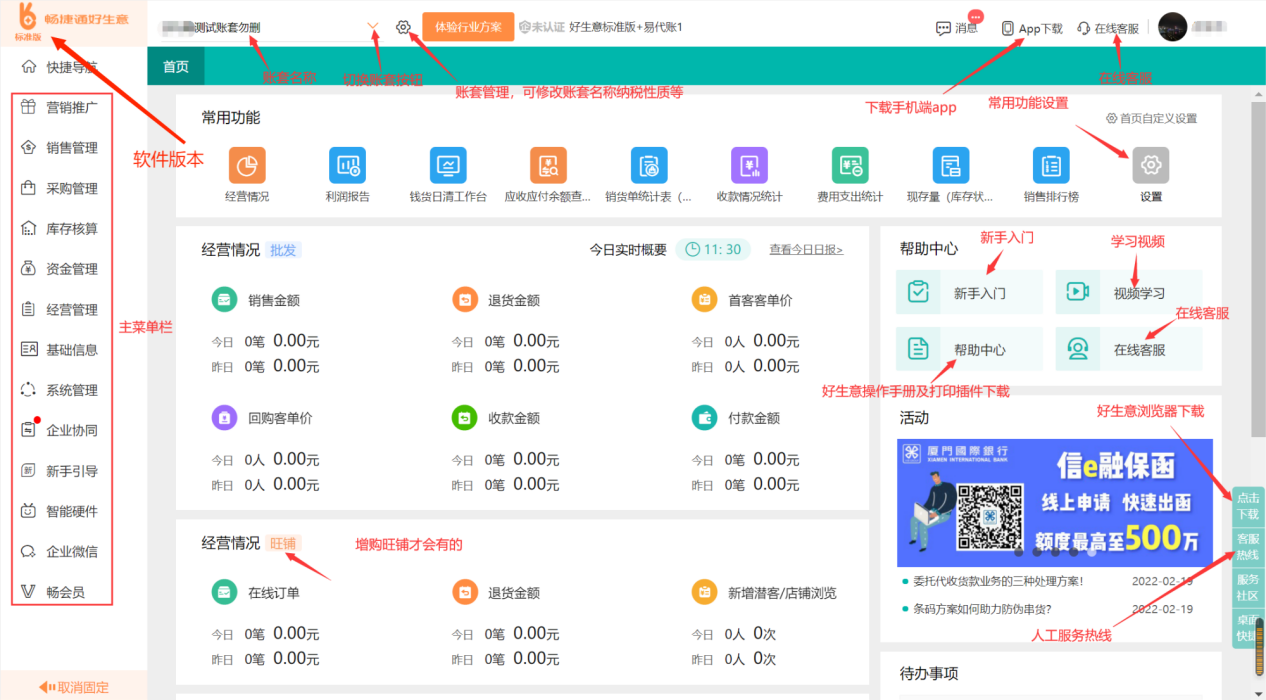
二、新手引导
1、初始设置
先确定【开账日期】
1)方式一:Excel导入
完善公司信息、完善商品、完善往来、系统设置;
按照第1步至第4步从左往右、从上到下一步一步完善信息;
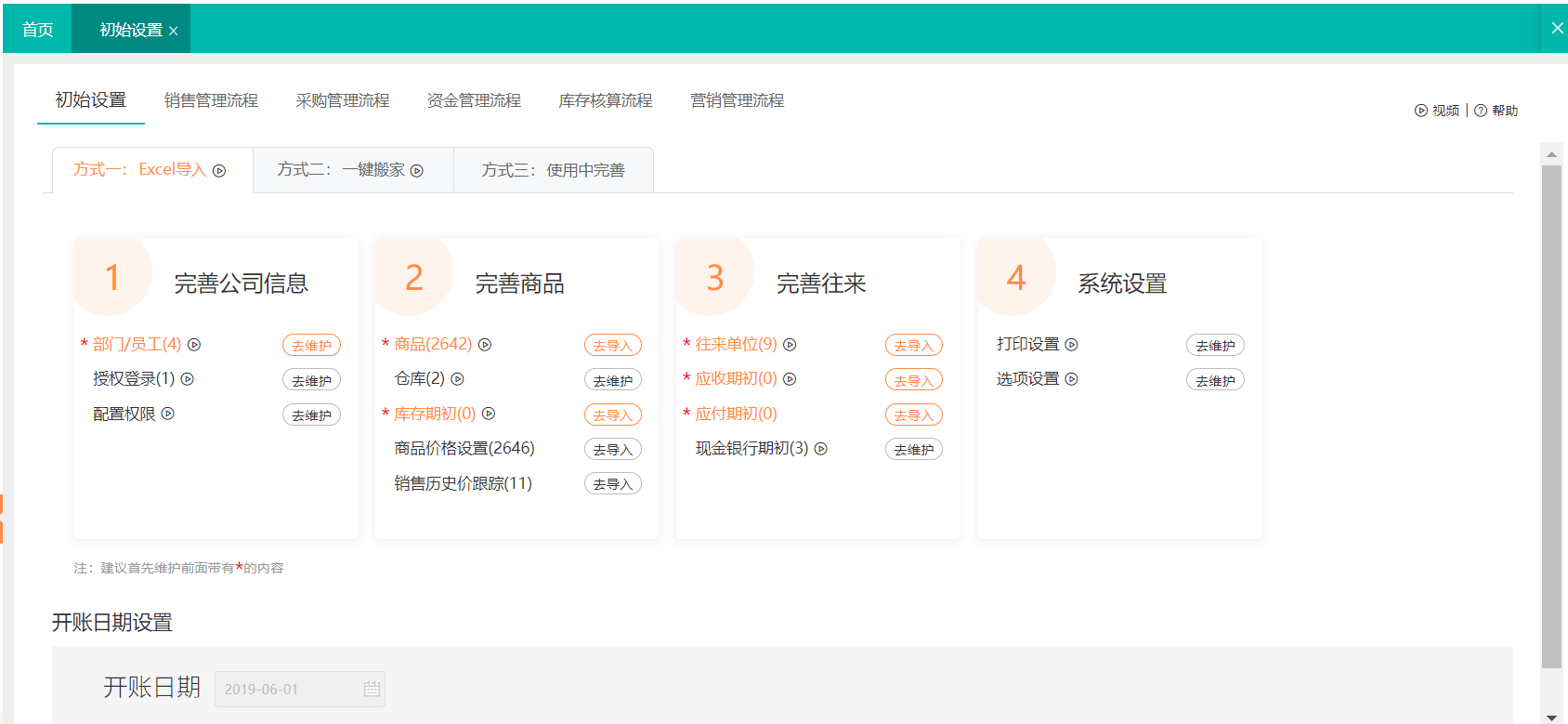
2)方式二:一键搬家
- 支持导入的T1版本:
- 用友T1-商贸宝批发零售版13.0(标准版和普及版)(老的版本叫商贸通),历史版本(10.0、11.0、11.1、11.5、11.6、12.0、12.1、12.6)这些版本都可以升级到13.0;
- 用友T1-财贸宝10.0(标准版);
- 用友T1-工贸宝11.5(标准版);
- 友加畅捷T1-飞跃18.1(普及版和专业版)
- 不支持导入的T1版本:
商贸宝服装鞋帽版、商贸宝IT通讯版、商贸宝连锁加盟版、商贸宝增强版、商贸宝网店版、T1plus。
- 管家婆辉煌II TOP+13.1(管家婆普及版及普及版II,可备份账套升级到管家婆辉煌ⅡTOP再进行搬家;
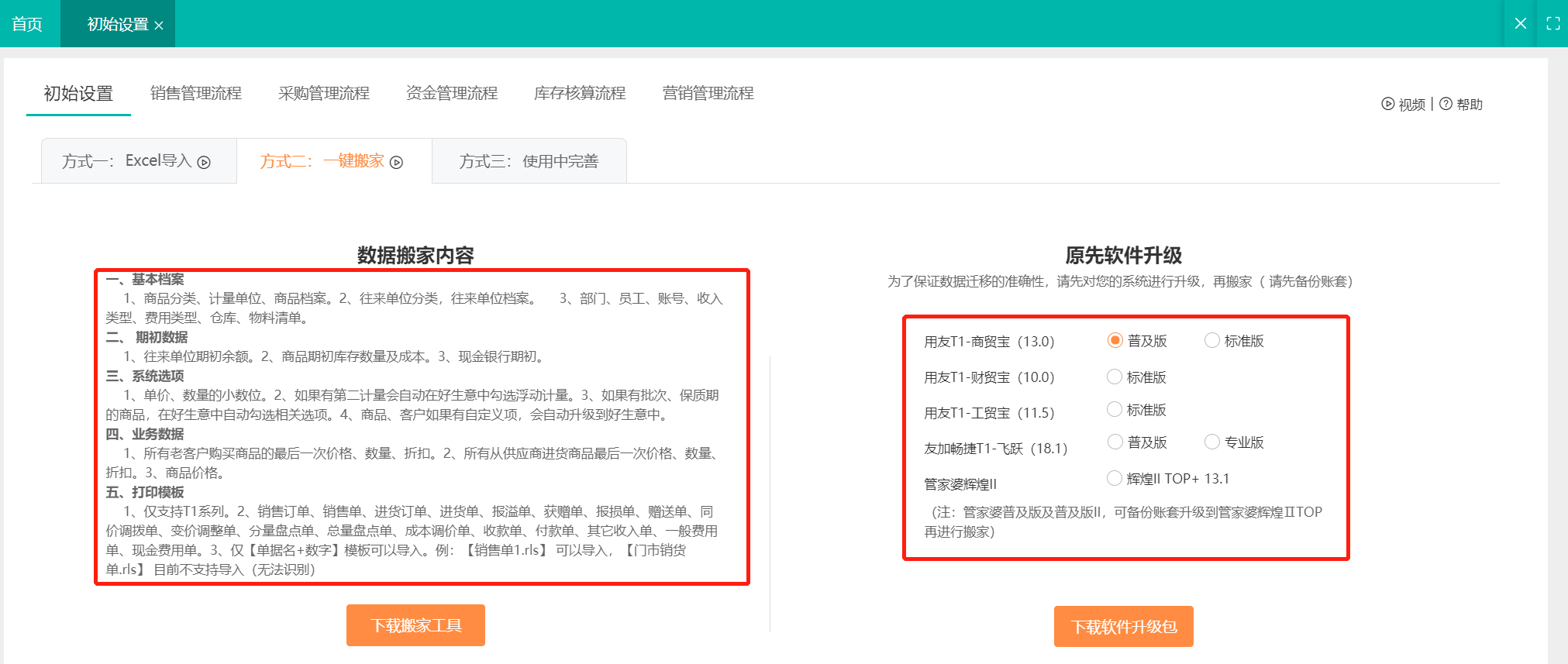
3)方式三:使用中完善
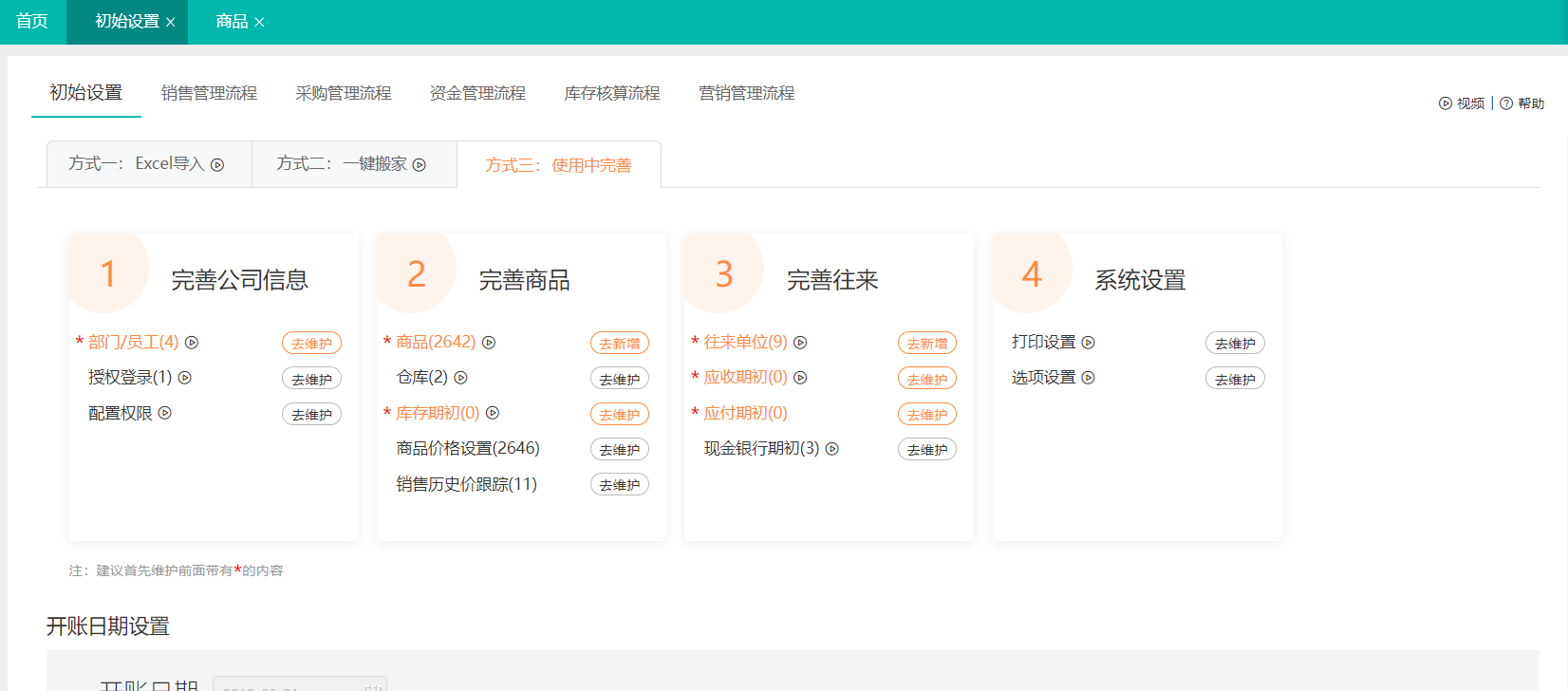
注:开账日期设置开账日期2021-02-01,不允许录入开账日期之前的业务单据,有业务单据之后不可修改开账日期,需要将相关单据和期初删除才可以修改开账日期
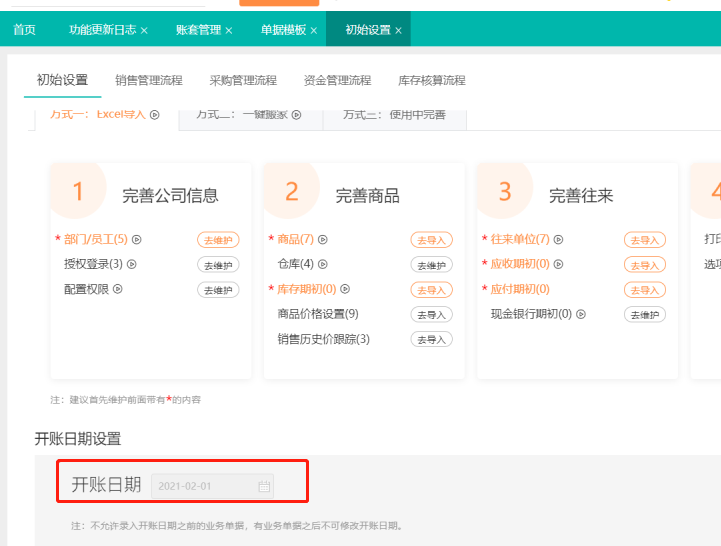
2、销售管理流程
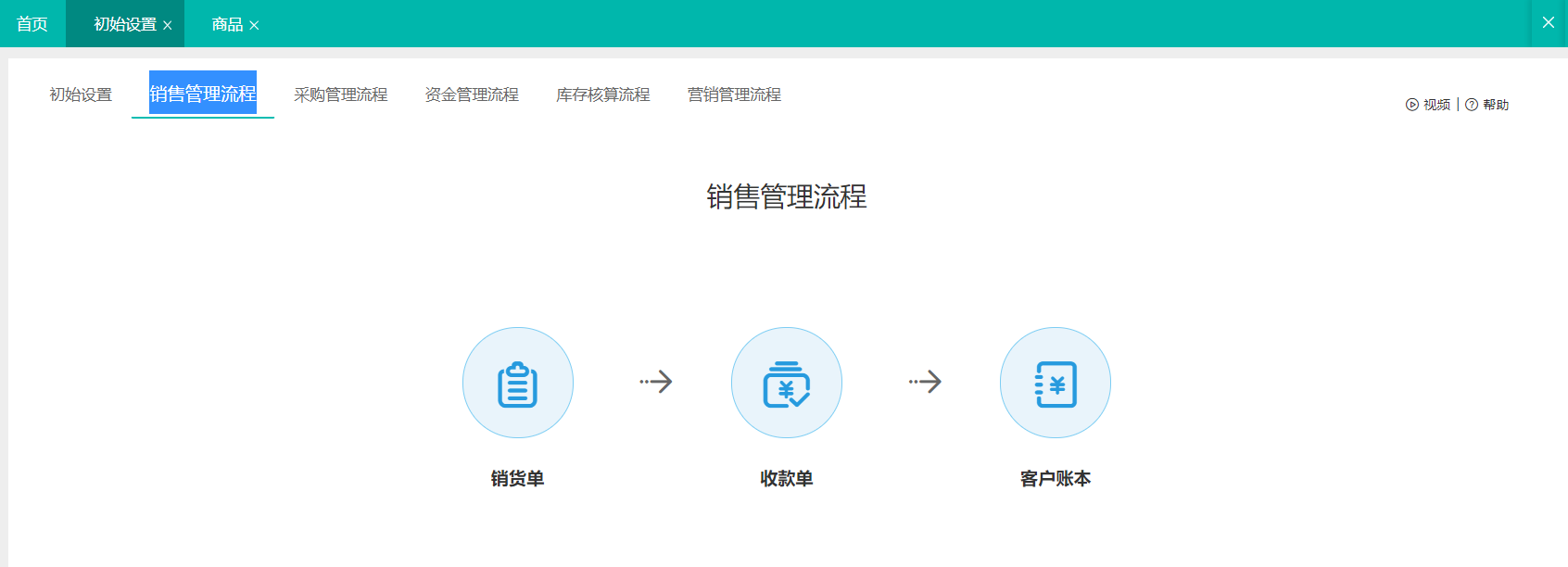
3、采购管理流程
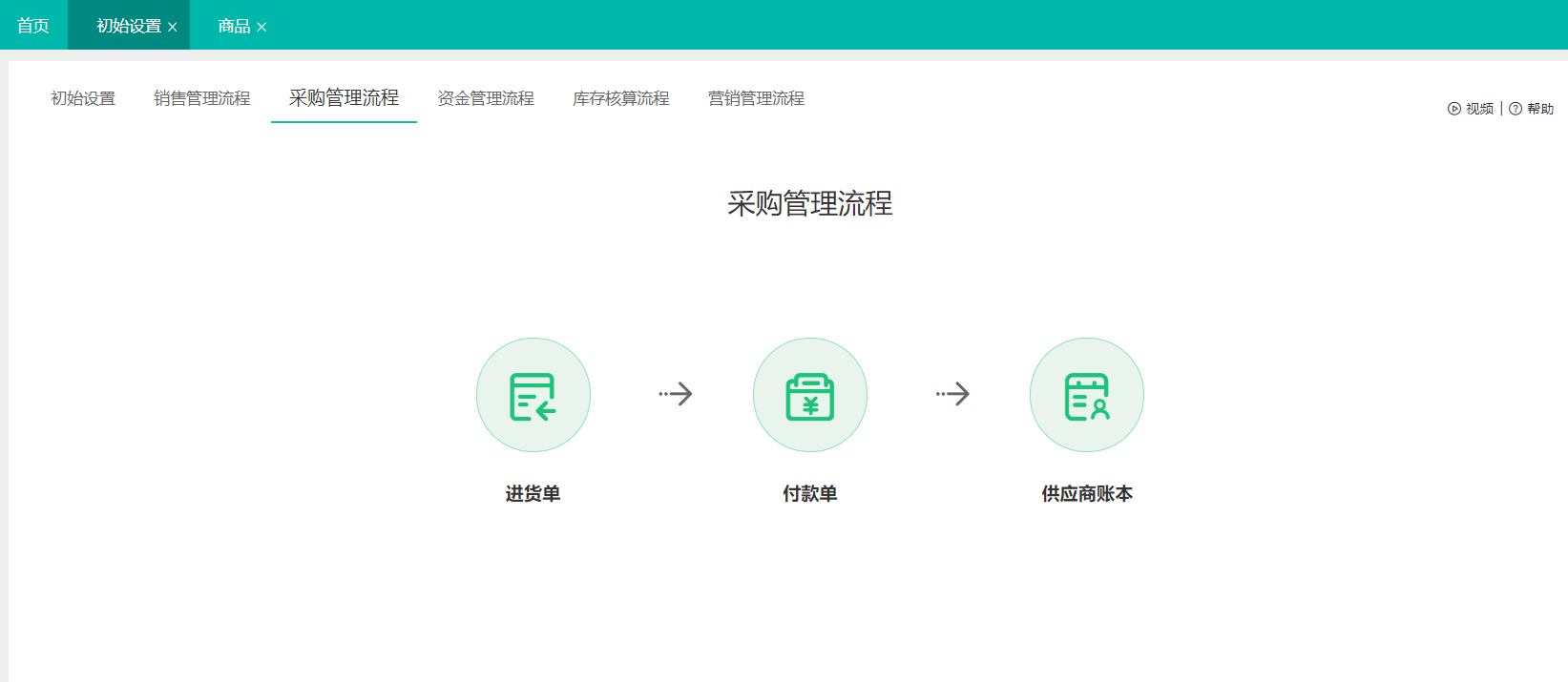
4、资金管理流程

5、库存核算流程

三、基础信息
1、基本信息
1)部门员工
功能介绍:按部门管理企业员工名册,授权员工登录好生意软件,员工换岗、离职管理;
页面路径:基础信息->部门员工
操作步骤:
1.1部门维护
部门组织结构设置,最多支持10级。部门的新增、查看、修改、删除,部门一旦被使用,不允许删除;
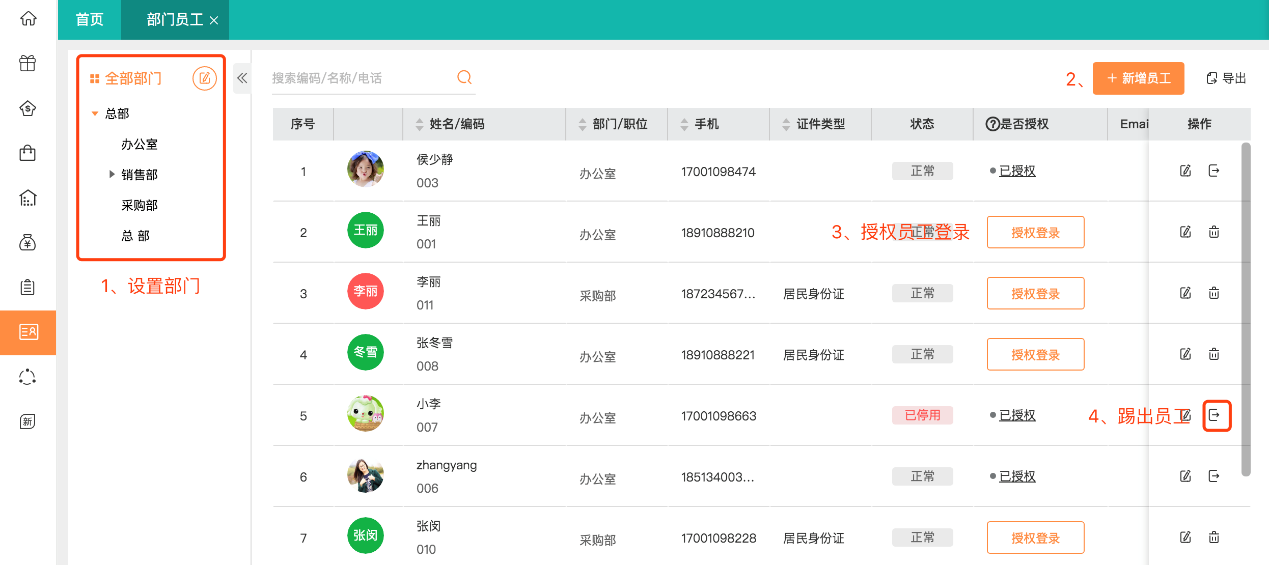
1.2员工维护
(1)新增员工
员工编码、员工名称、职务、部门、手机号、Email、证件类型、证件号码、入职时间、离职时间、是否是部门负责人
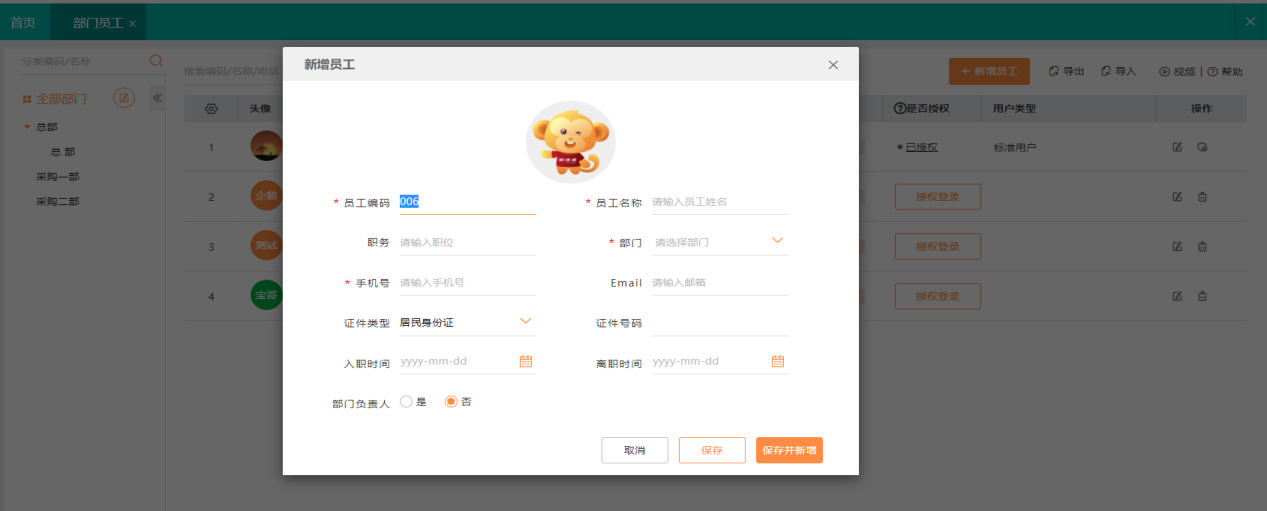
(2)授权员工登录
如果企业购买了5个员工数,可以授权5个员工通过手机号码登录好生意,其他员工可以在开单时被引用,但是不能登录系统。未授权的员工设置角色,不同角色的员工可以设置权限,控制使用哪些功能,查看哪些数据,是否能查看毛利等敏感数据(具体参考权限设置相关说明,可以做跳转);
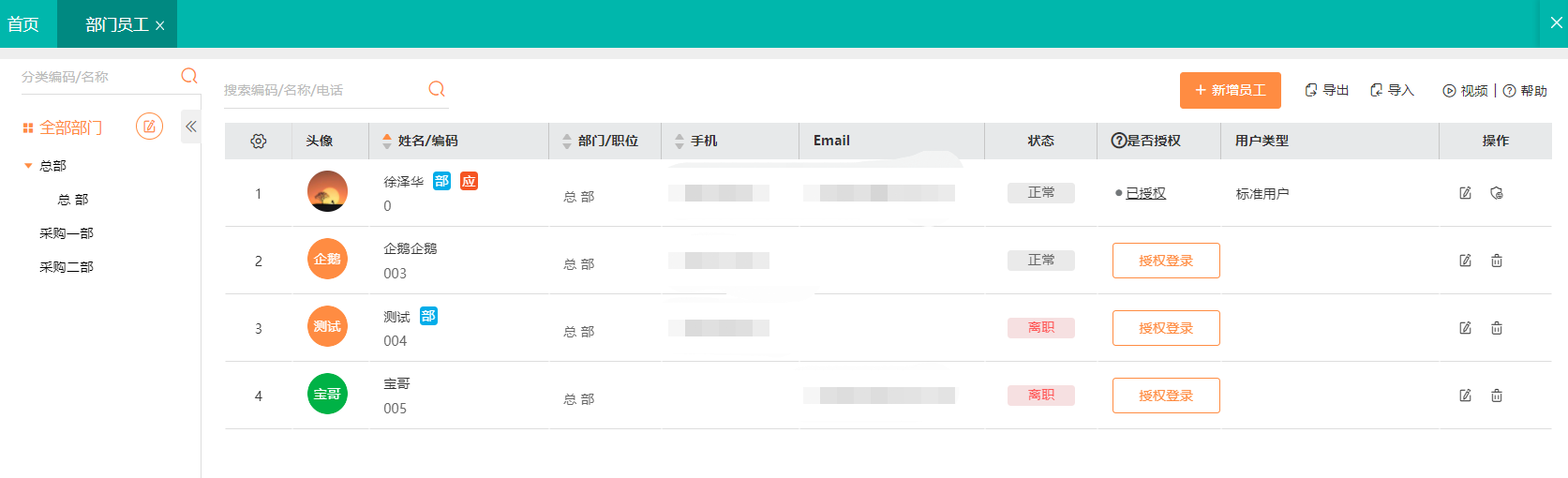
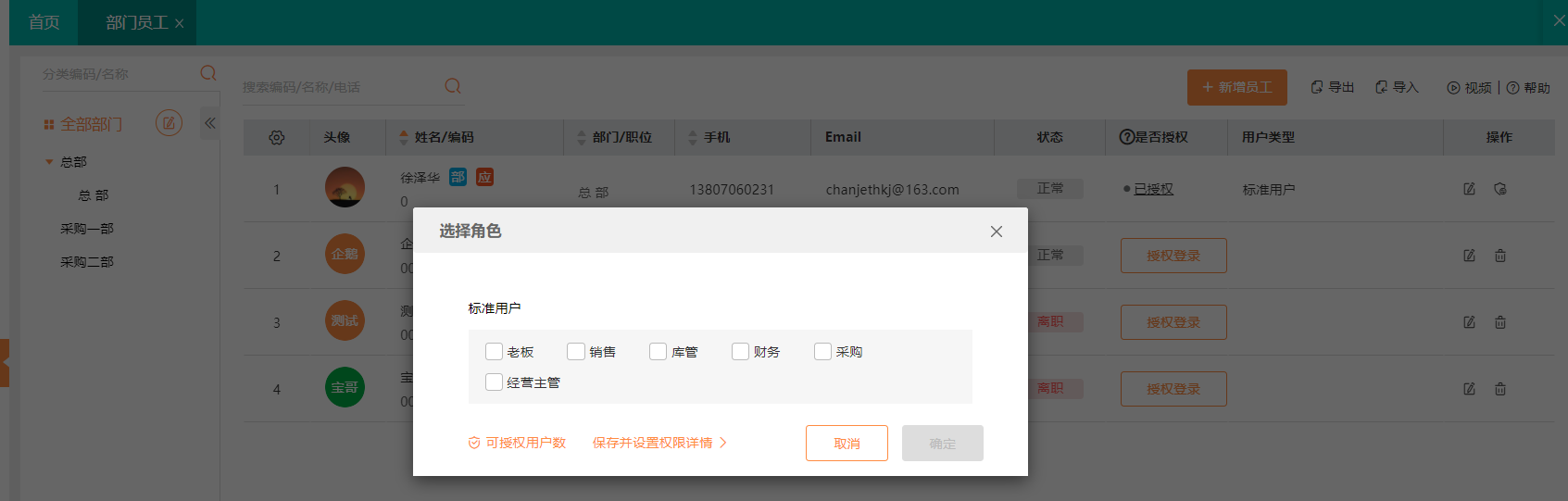
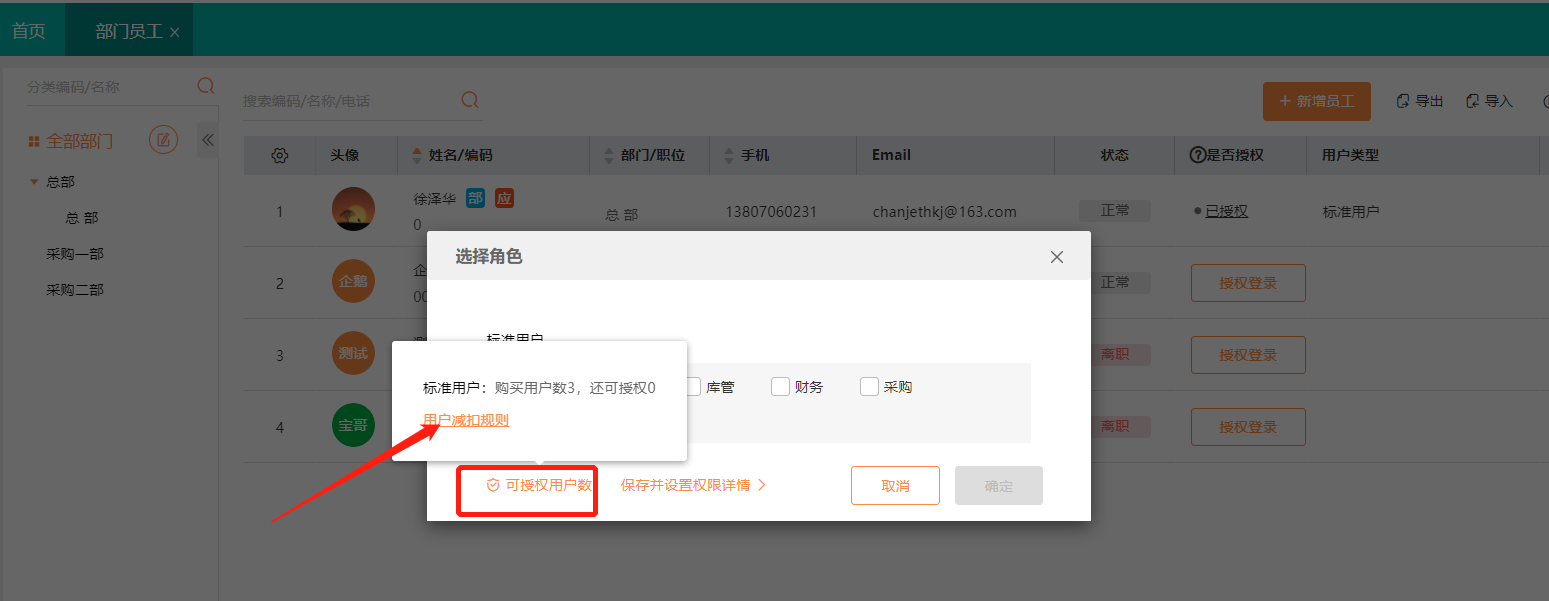
注意:可以在授权角色点击【可授权用户数】,可以联查到标准用户:购买用户数和还可授权数,点击【用户扣减规则】,可以跳转到系统标准用户的扣减规则:购买好生意时选择购买的:【标准用户】;可使用系统预制的角色,如:老板、销售、采购等;员工授权登录时,扣减的是【标准用户数】,目前该类角色有:老板、销售、采购、库管、财务、财务、经营主管、自定义角色
(3)员工离职
员工离职时,编辑员工信息,设置为离职;
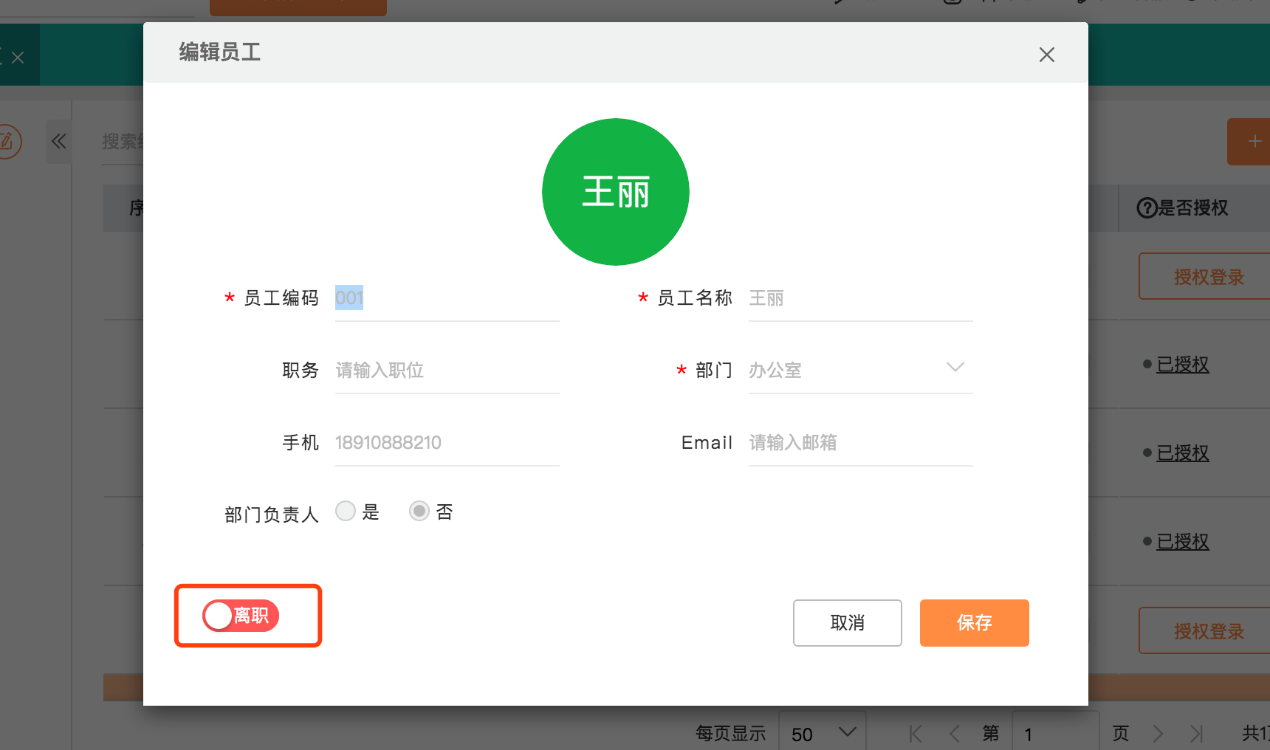
(4)踢出员工
被踢出的员工,如果有登录账号此后将不能继续登录系统;
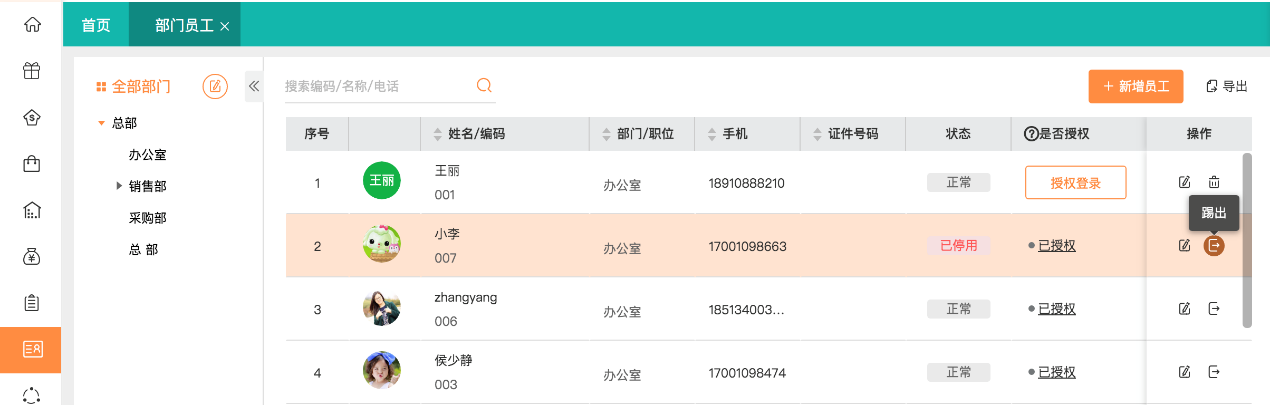
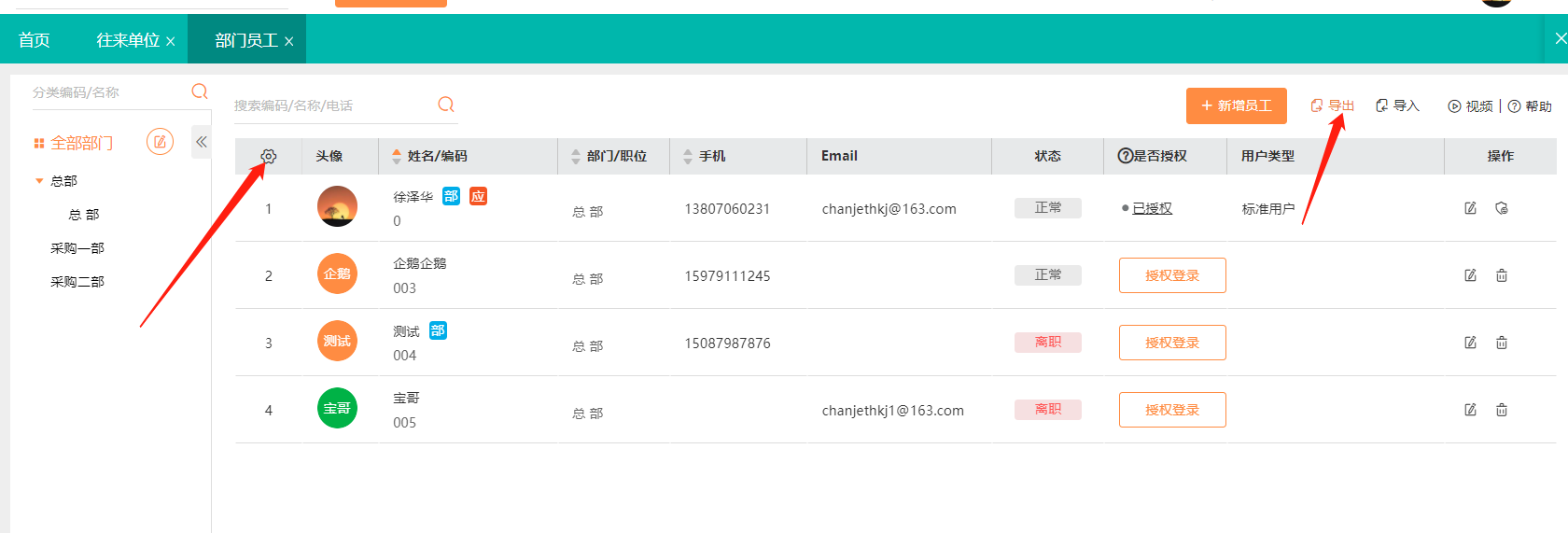
- 部门和部门员工导入
企业部门和部门员工很多,手动增加需要花很长时间,支持导入提供工作效率,点击右上角的【导入员工】或者【导入部门】-【立即使用】-【点这里】,下载模板,整理数据到模板里,然后选择文件导入即可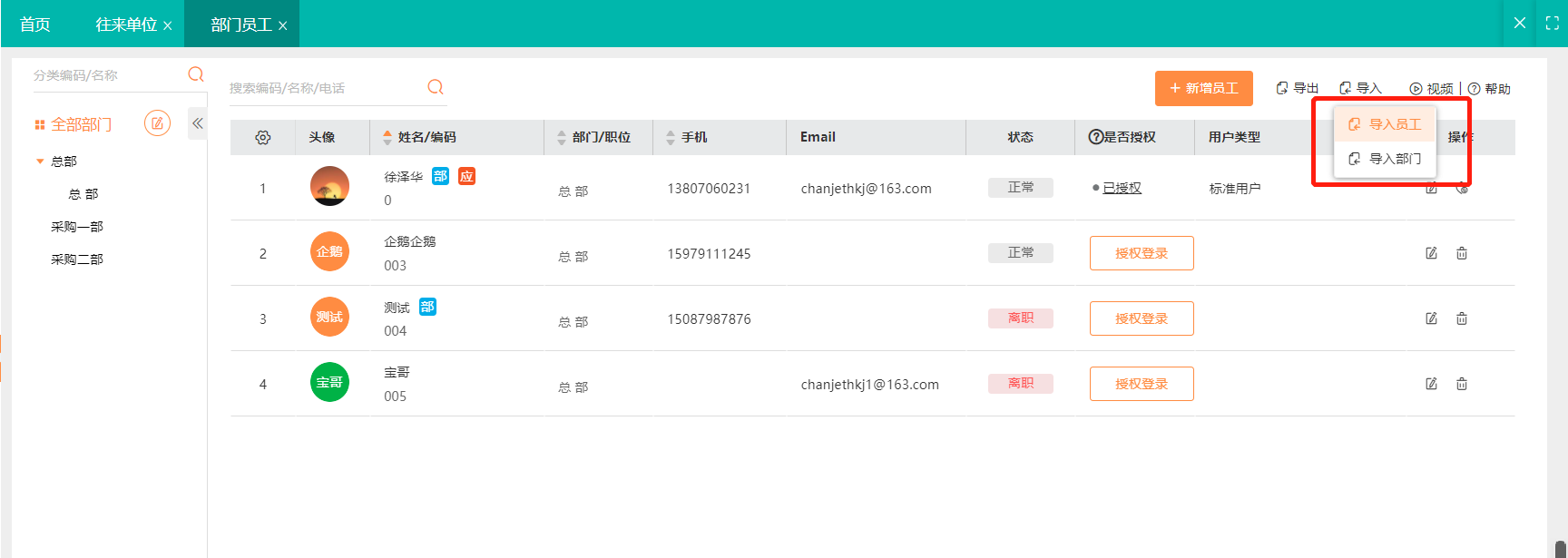
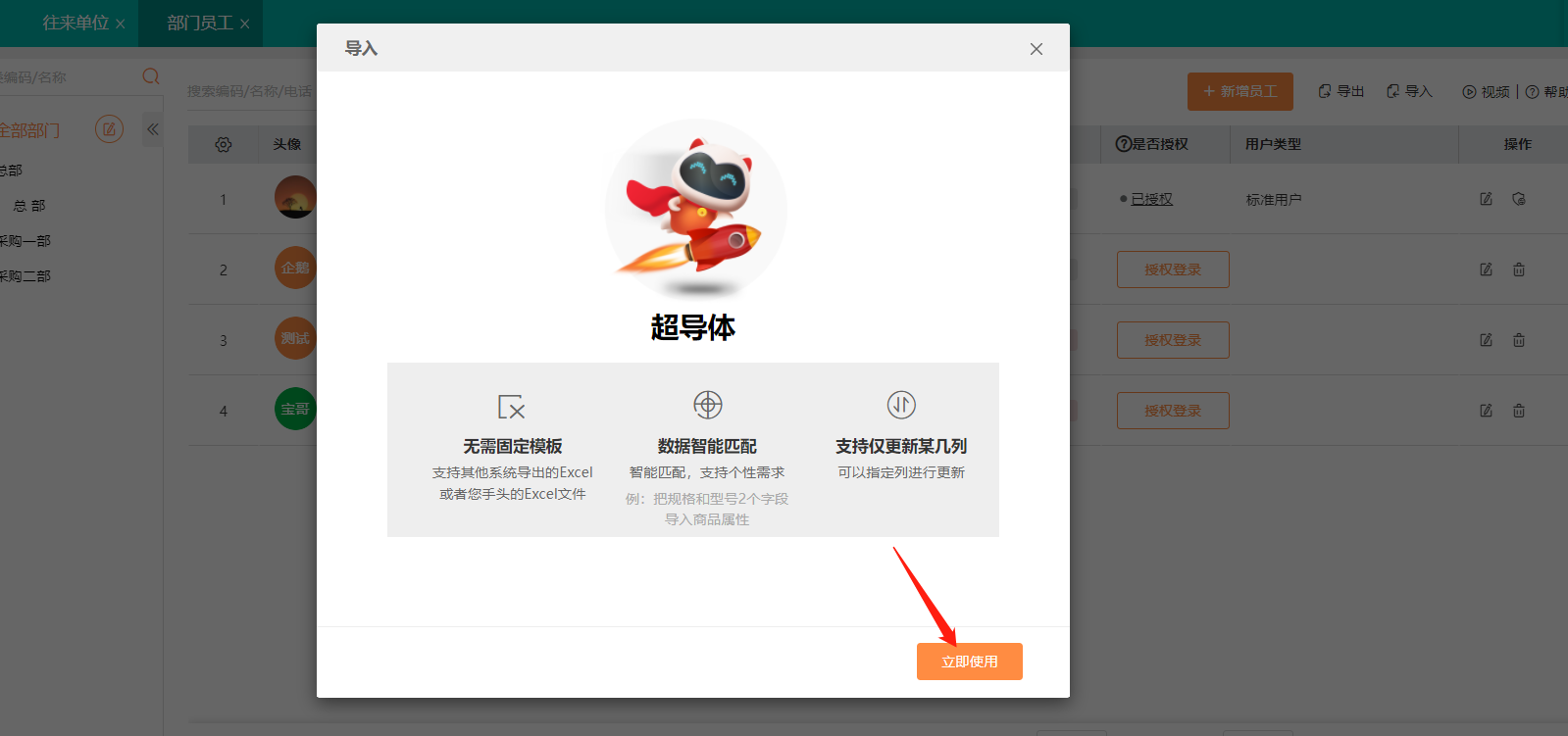
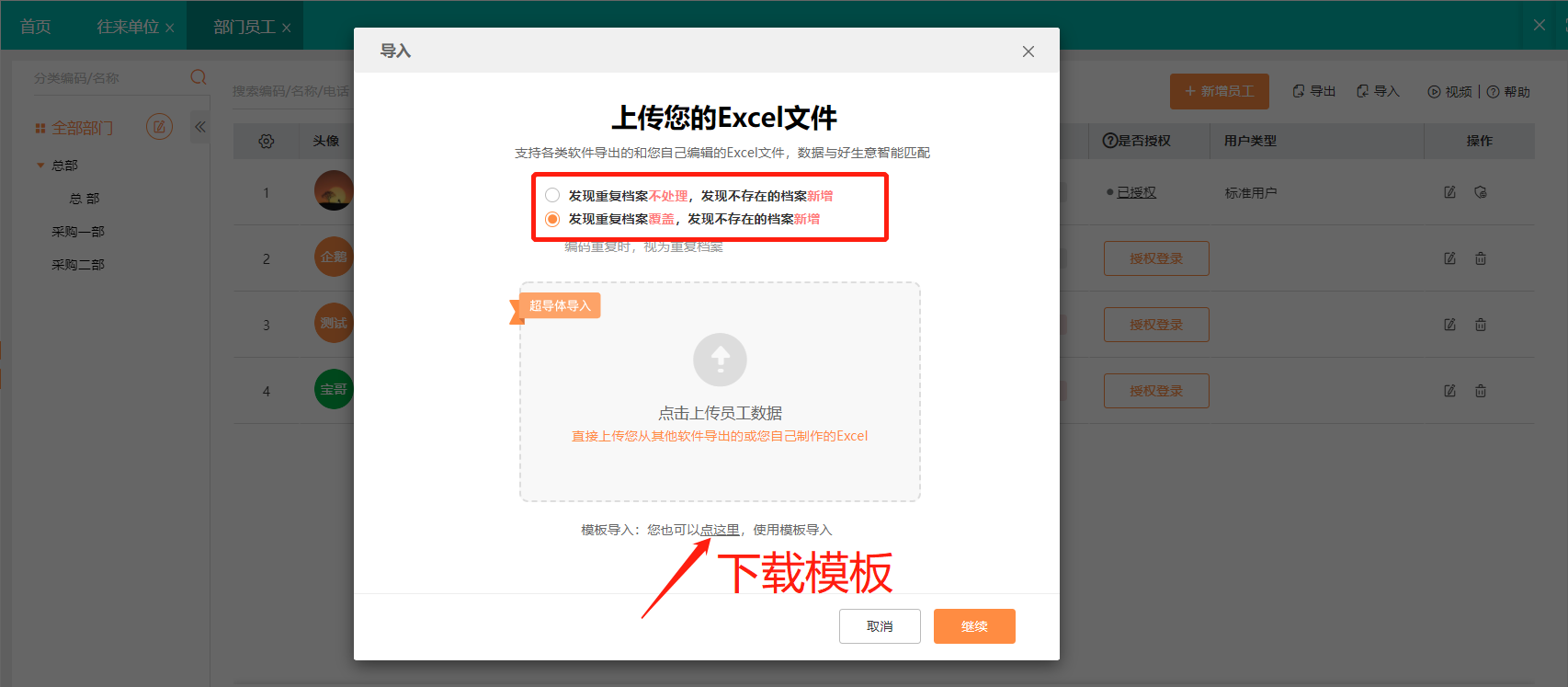
- 导出部门员工
根据企业的需要,导出企业部门员工信息,点击头像字段的左边齿轮,将需要显示的字段勾选显示,在点击右上角的导出即可
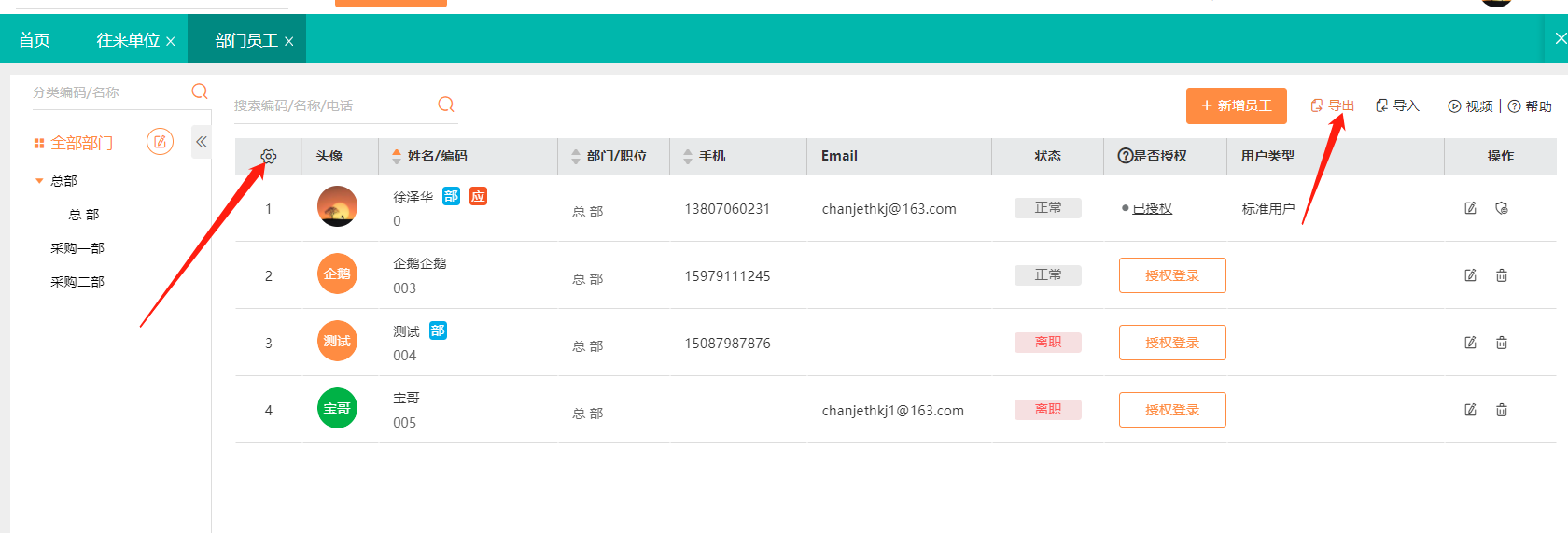
2)往来单位
页面路径:基础信息->往来单位
操作步骤:
2.1关键字段
(1)往来单位性质分为:客户、供应商、客户/供应商
(2)基本信息:单位编码、单位名称、单位分类、简称、收款条件、付款条件、期初应收、期初应付、期初预收、期初预付、是否停用、区域(地区)、备注、分管人员、分管部门、建档日期、采购报价是否含税、附件、支持自定义字段;
①单位编码:目前有3种方式,分别是自动编码、手动编码和极简模式。(注:自动编码方式下,删除的往来单位编码也会占用编码)
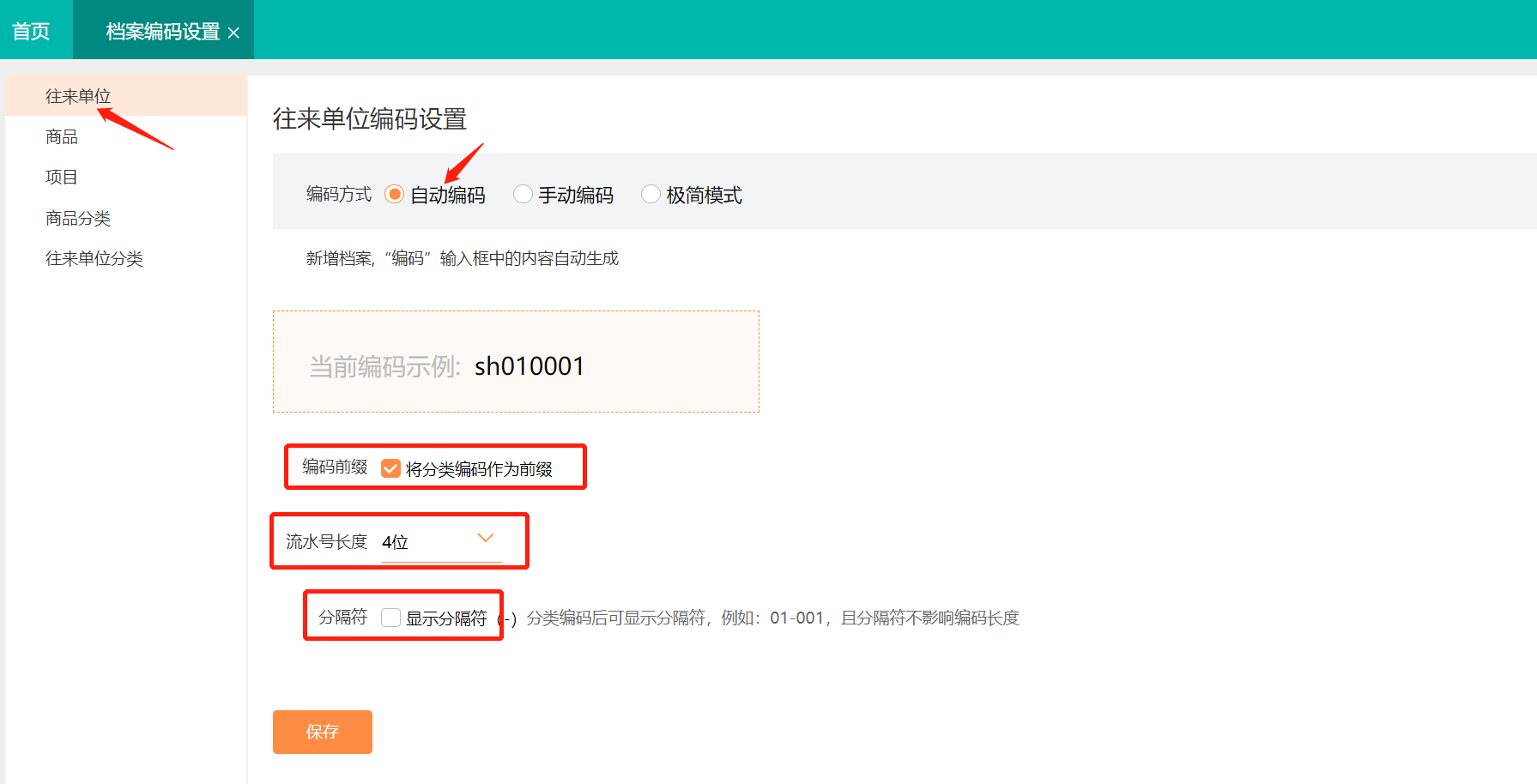
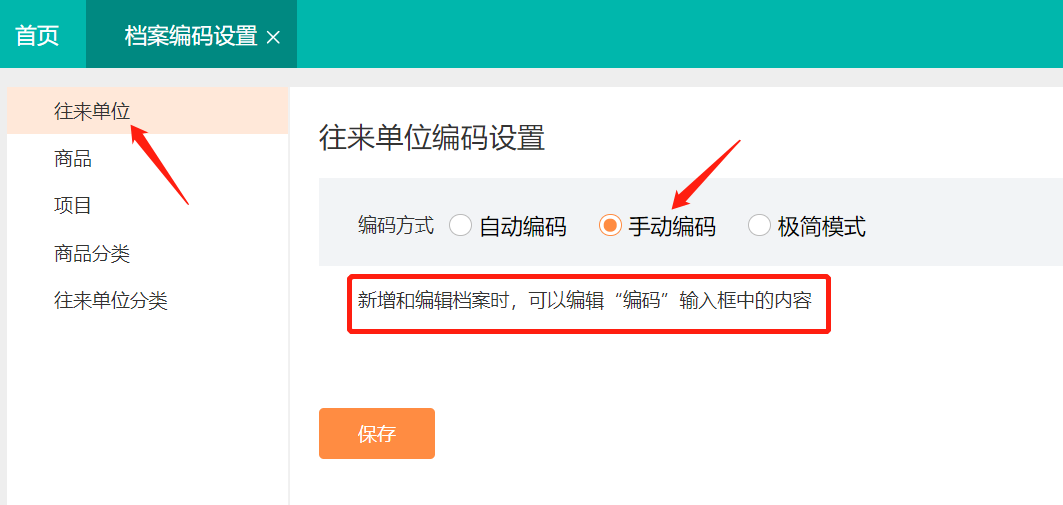

②单位名称:系统预制的【零散客户】不能删除
③单位分类:
新增一级分类和下级分类:
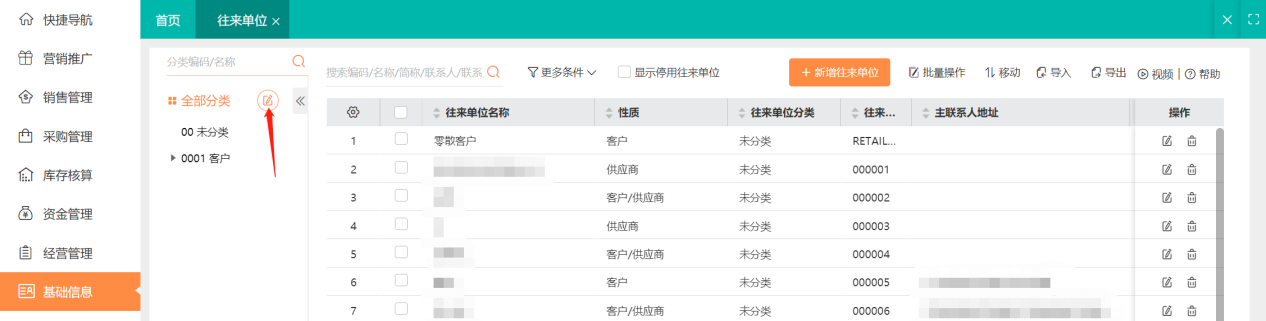
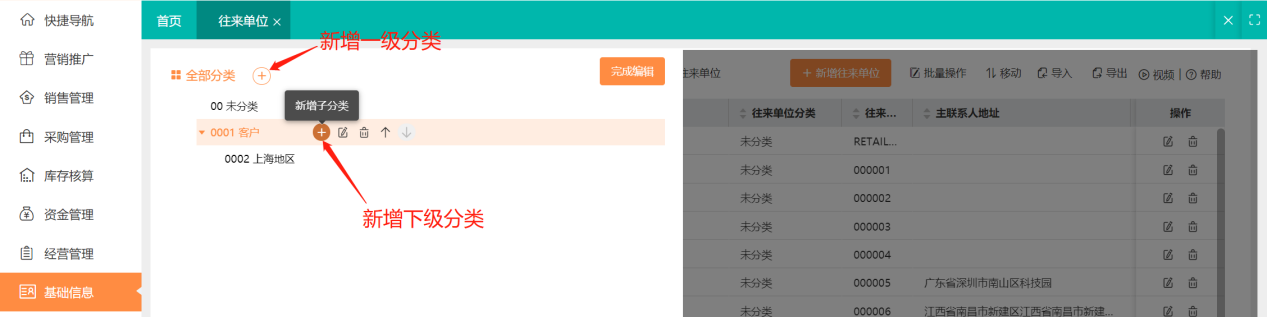
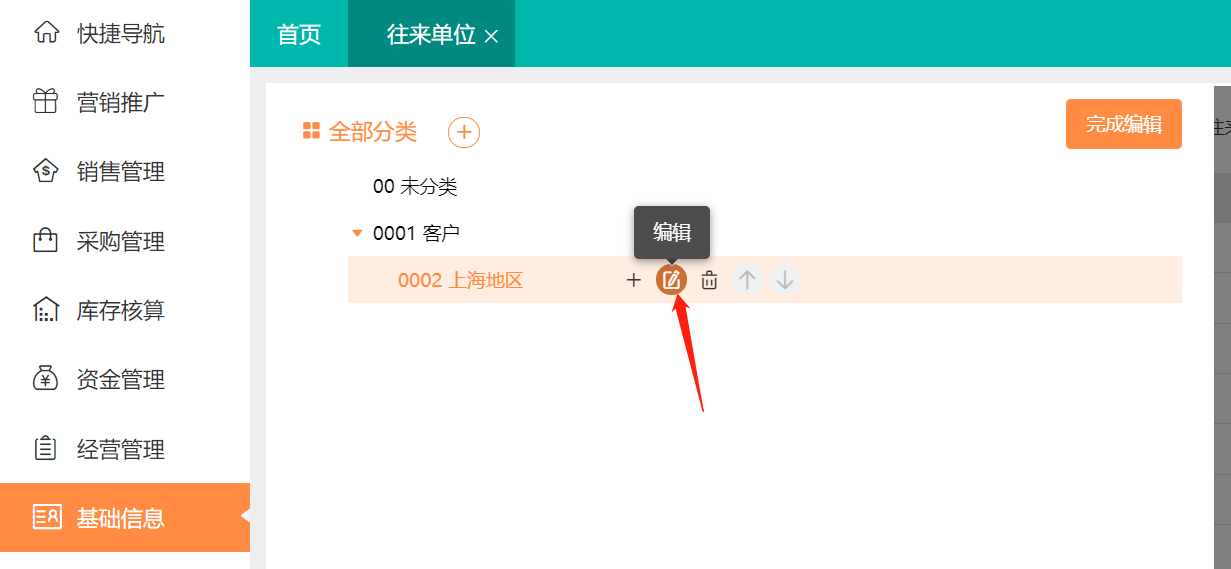
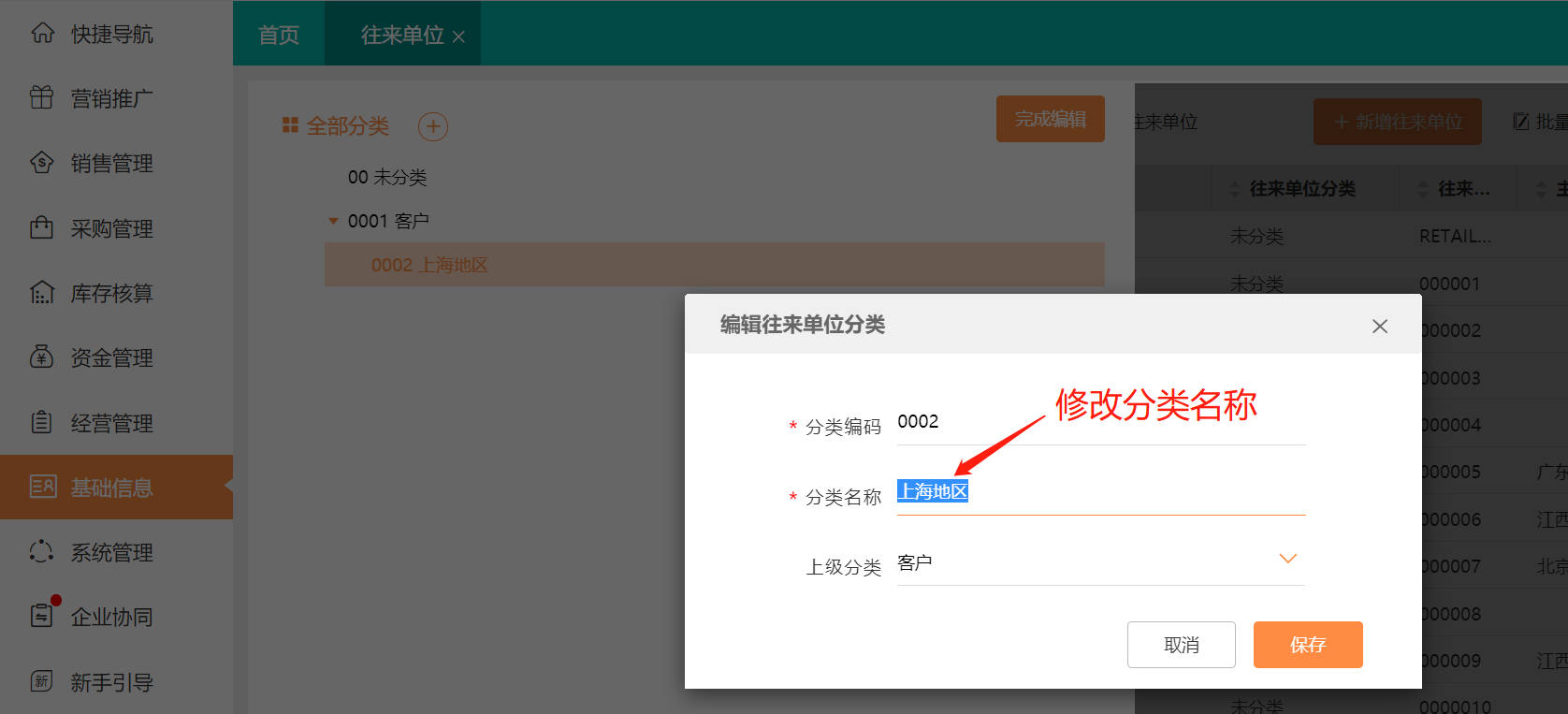
删除分类:系统预制的【未分类】是不能删除的。
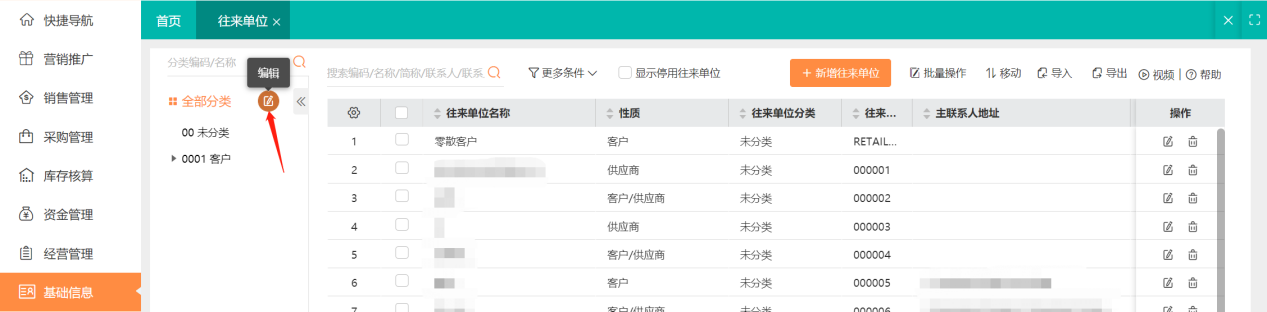
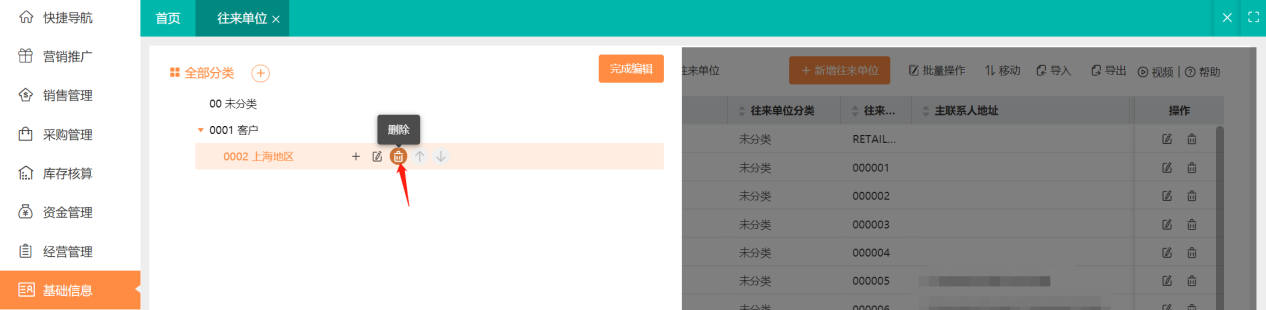
往来单位分类编码修改:
系统默认的分类编码规则为自动编码,自动编码规则下是不能修改分类编码的,需要把往来单位分类编码设置为【手动编码】,刷新页面之后,才可以修改往来单位分类编码;
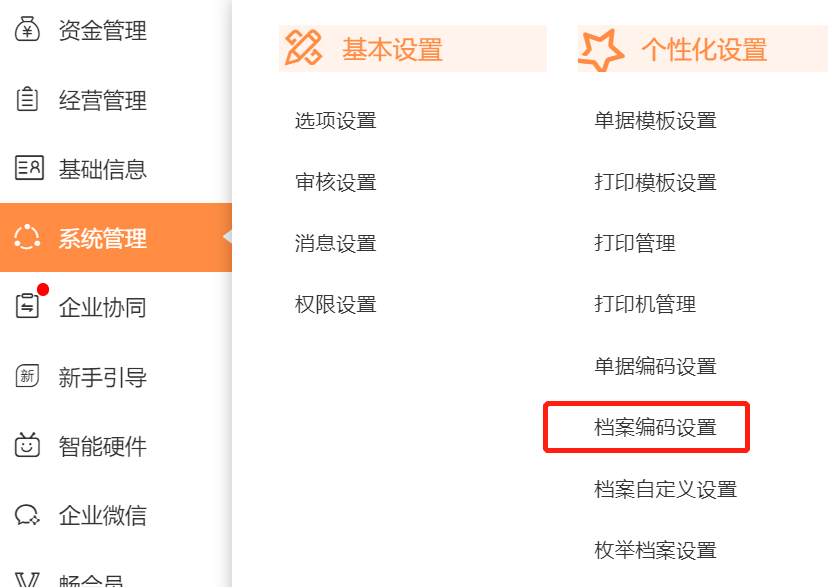
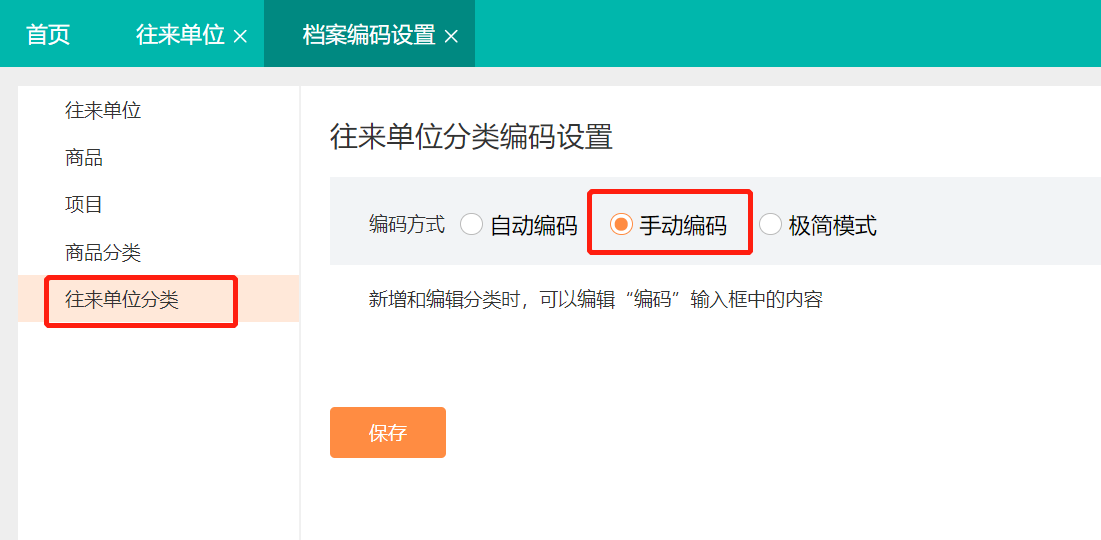
改为手动编码之后,一定要重新加载系统或刷新页面之后,才可以修改:
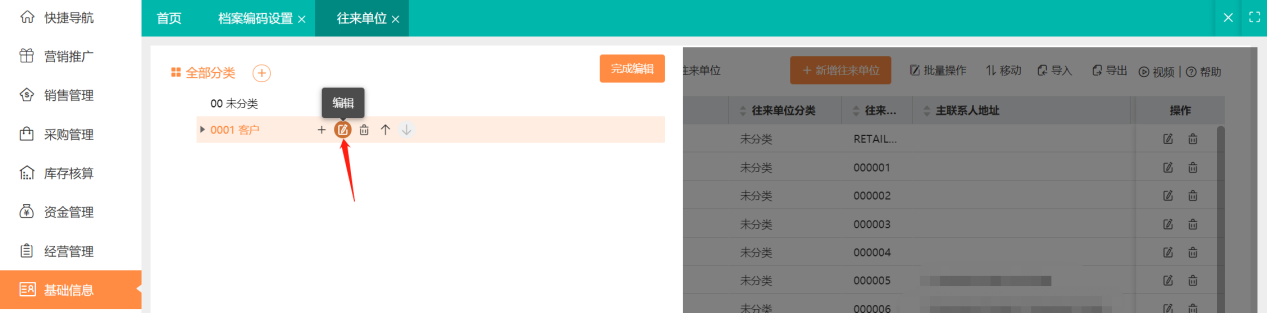
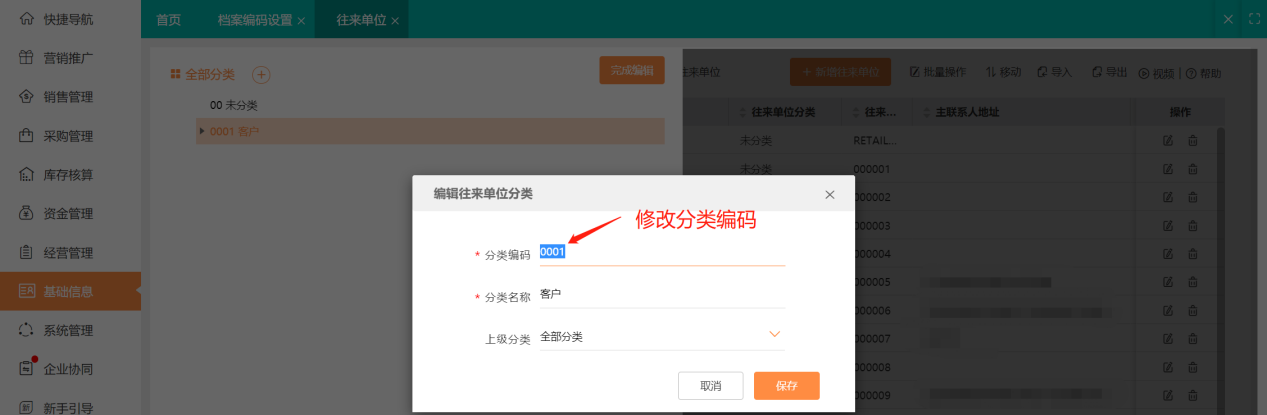
④ 结算单位:适用于分店的业务最终由总店统一结算
⑤定价方法:折扣和价格等级。
折扣:商品定价时可以为不同客户设定不同的商品折扣,在销售开单时,根据【定价方法】自动带出对应的商品折扣率,需要配合【售价提取策略】功能使用。具体操作如下:
第一步、新增往来单位,单位类型选择【客户】或【客户/供应商】,定价方法选择【折扣】,并录入相应的【商品折扣】;
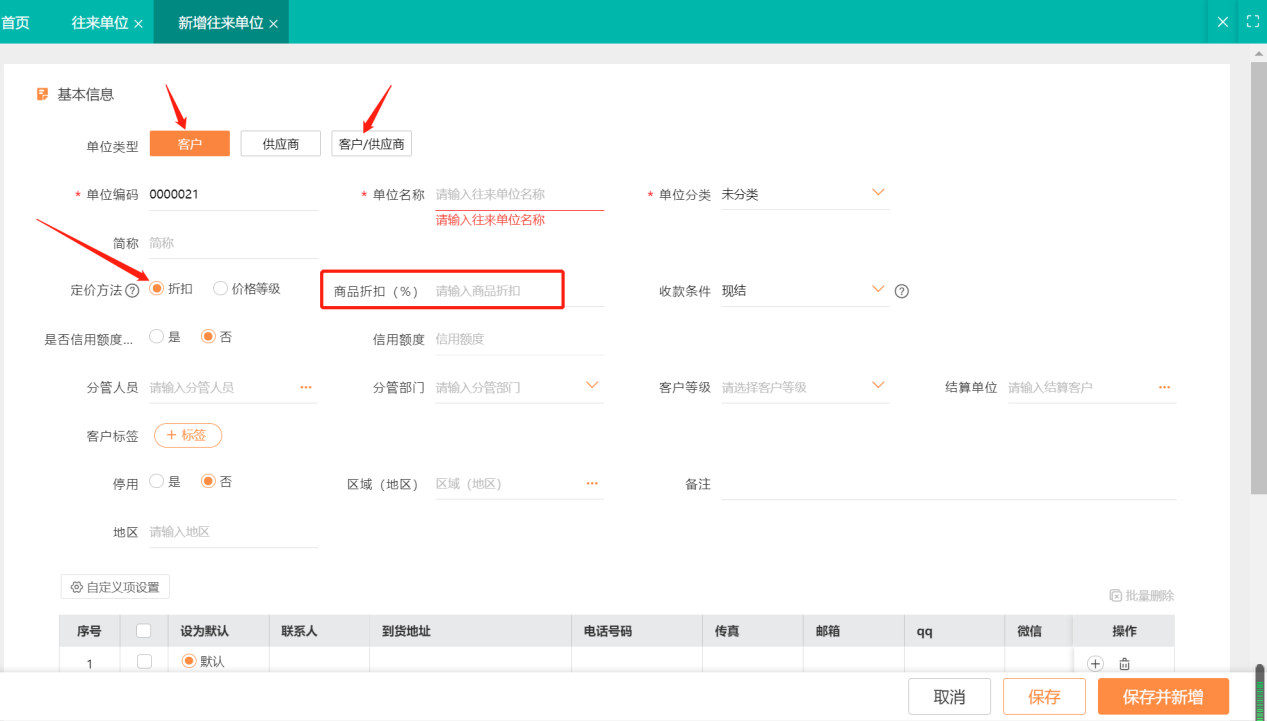
第二步、在【售价提取设置】中优先选择【客户等级价或客户折扣】
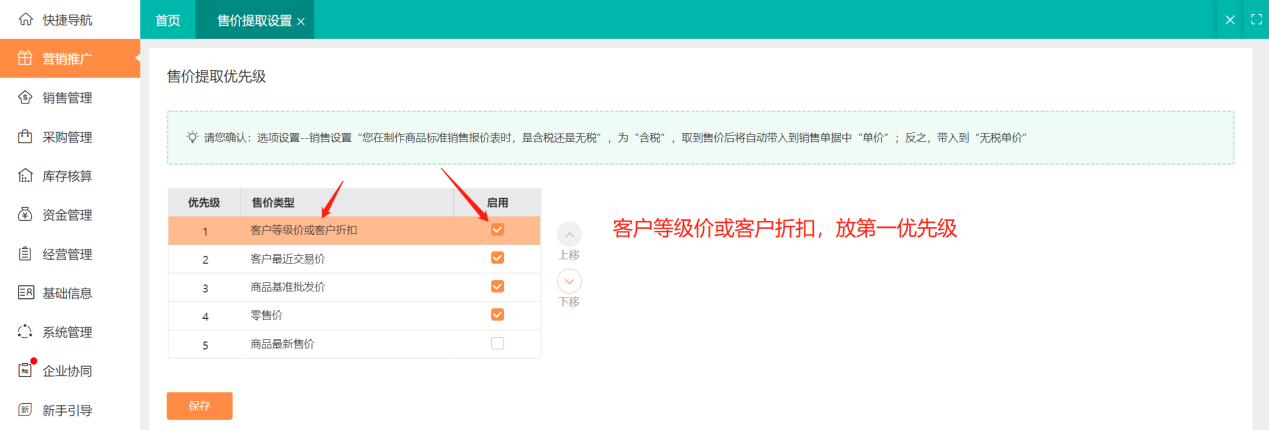
效果如下图:
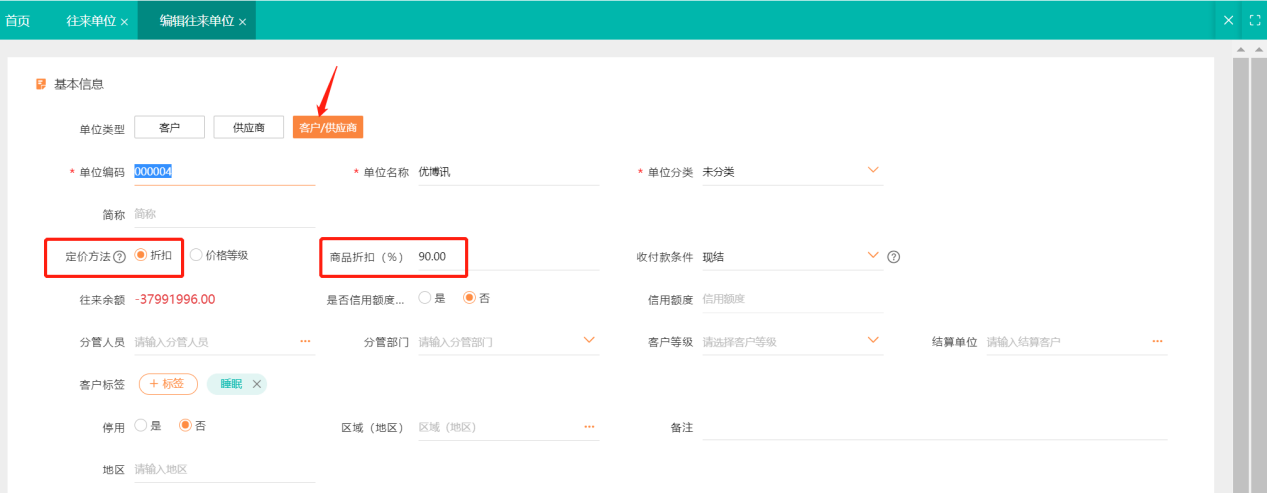
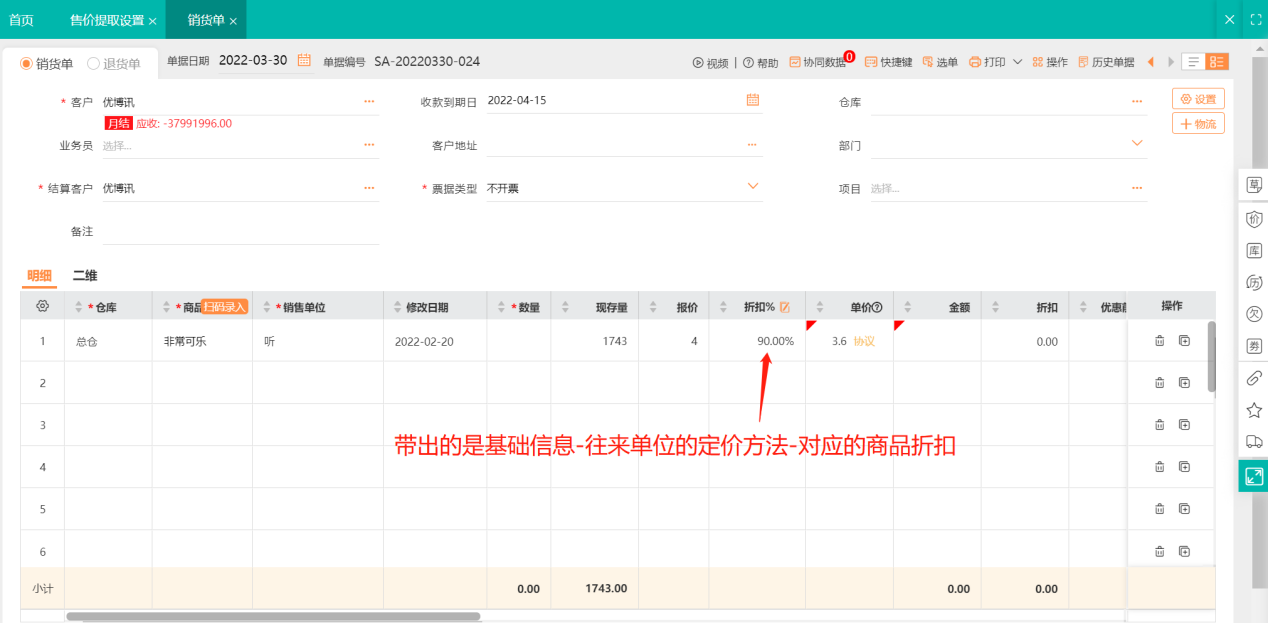
价格等级:商品定价时可以为不同客户设置10级等级价格,客户的定价方式选择价格等级时,可以为当前客户设置所对应的商品价格等级。
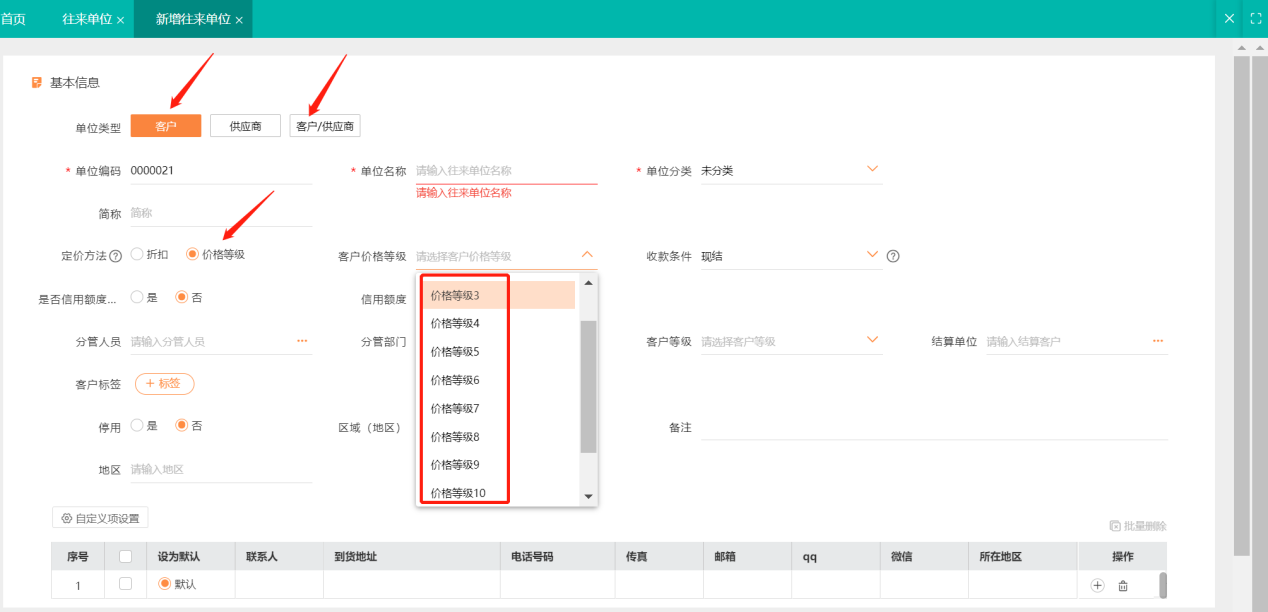

(3)联系人信息:到货地址、联系人、电话号码、传真、邮箱、qq、微信、所在地区
(4)收付款条件:现结、月结、订金+发货前收款、订金+发货后尾款、订金+发货前中期款+尾款、不固定账期、限期收款
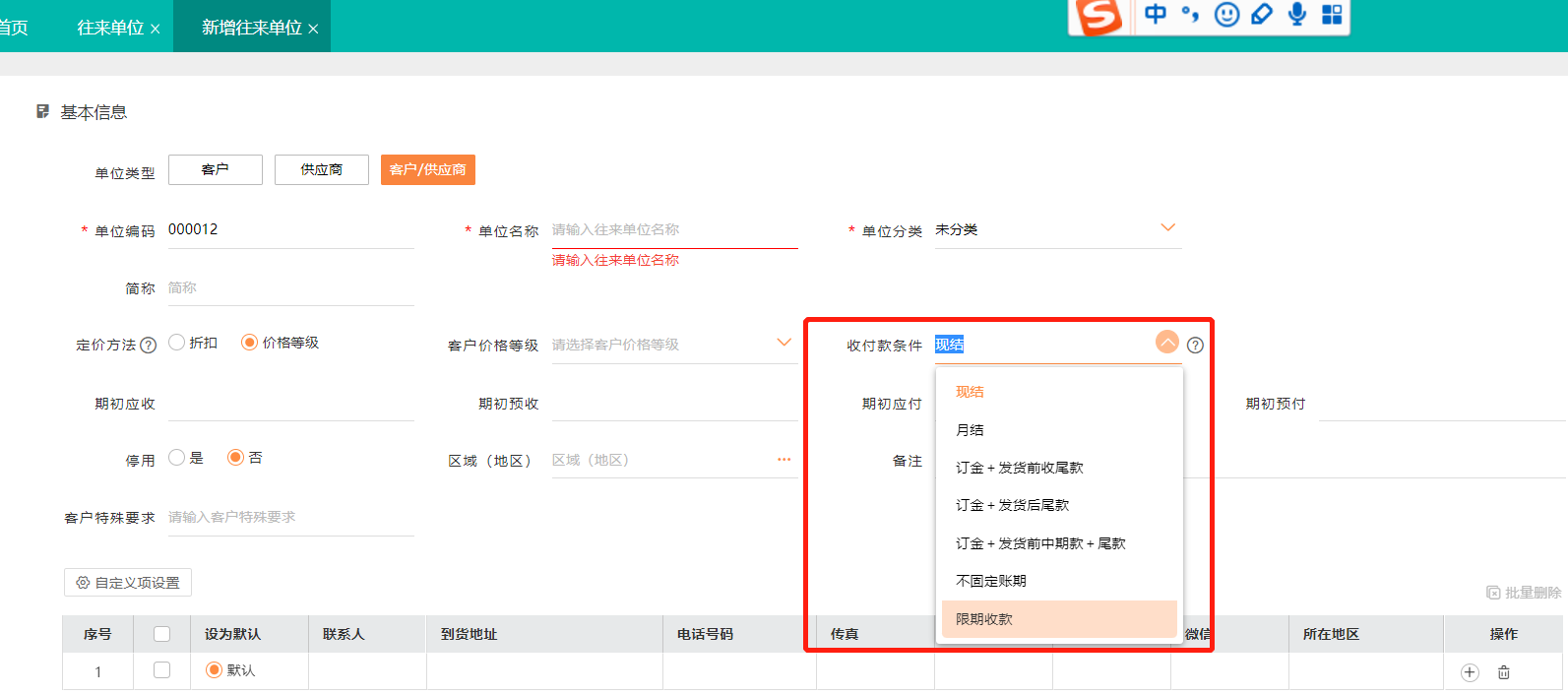
(5)注册信息:法人代表、开户银行、银行账号、社会信用代码

(6)营销属性:客户等级、客户标签
- 往来单位批量导入:点击【基础信息】-【往来单位】-【导入】-【导入往来单位】-【点击下载模板】下载模板之后,整理数据到模板,再导入。
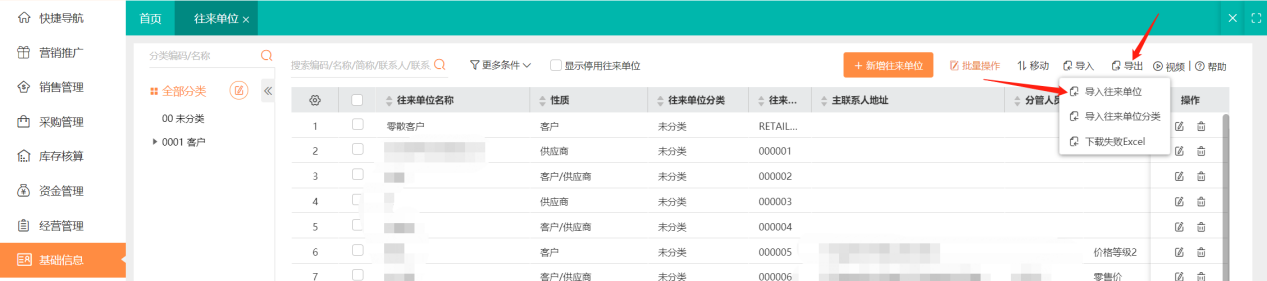
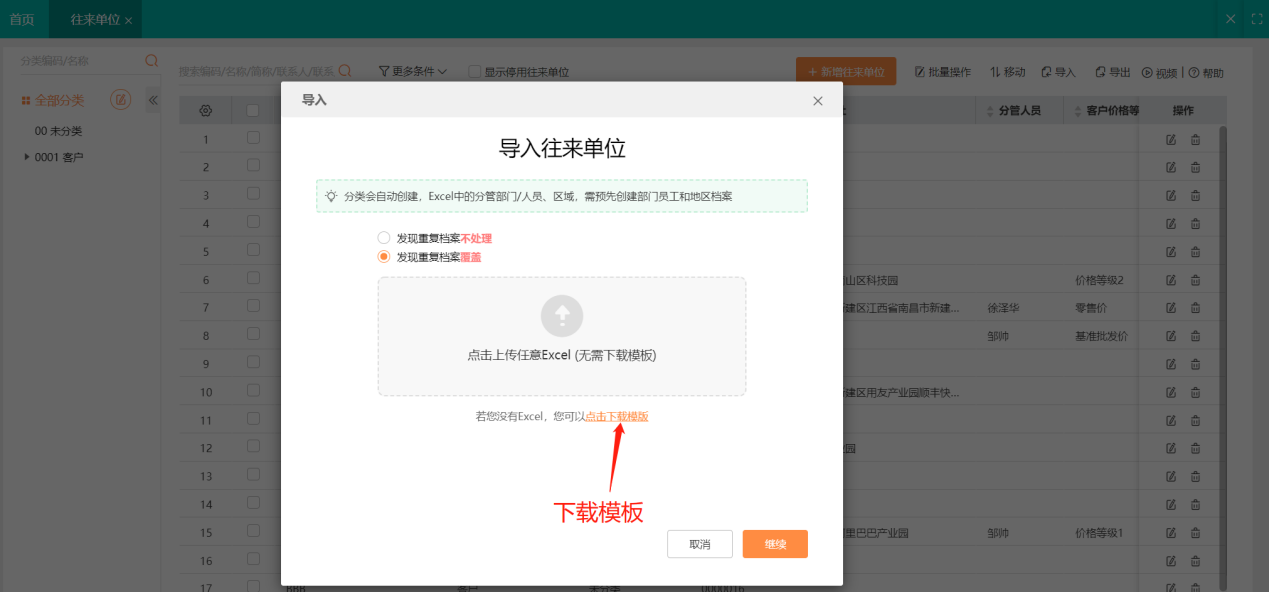 (8)往来单位批量导出:点击【基础信息】-【往来单位】-【导出】
(8)往来单位批量导出:点击【基础信息】-【往来单位】-【导出】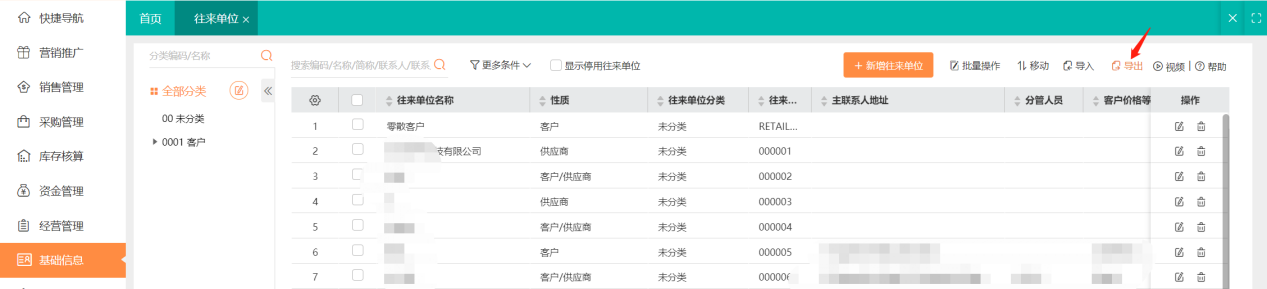
3)仓库
页面路径:基础信息->仓库或者仓库分类
操作步骤
新增仓库分类:分类编码、分类名称、上级分类
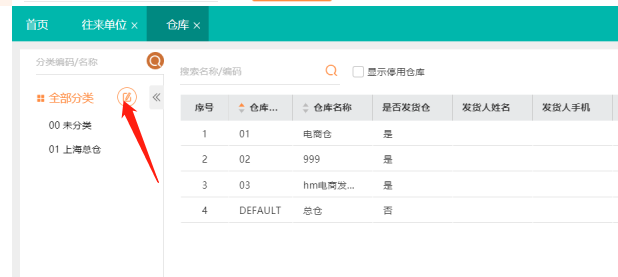
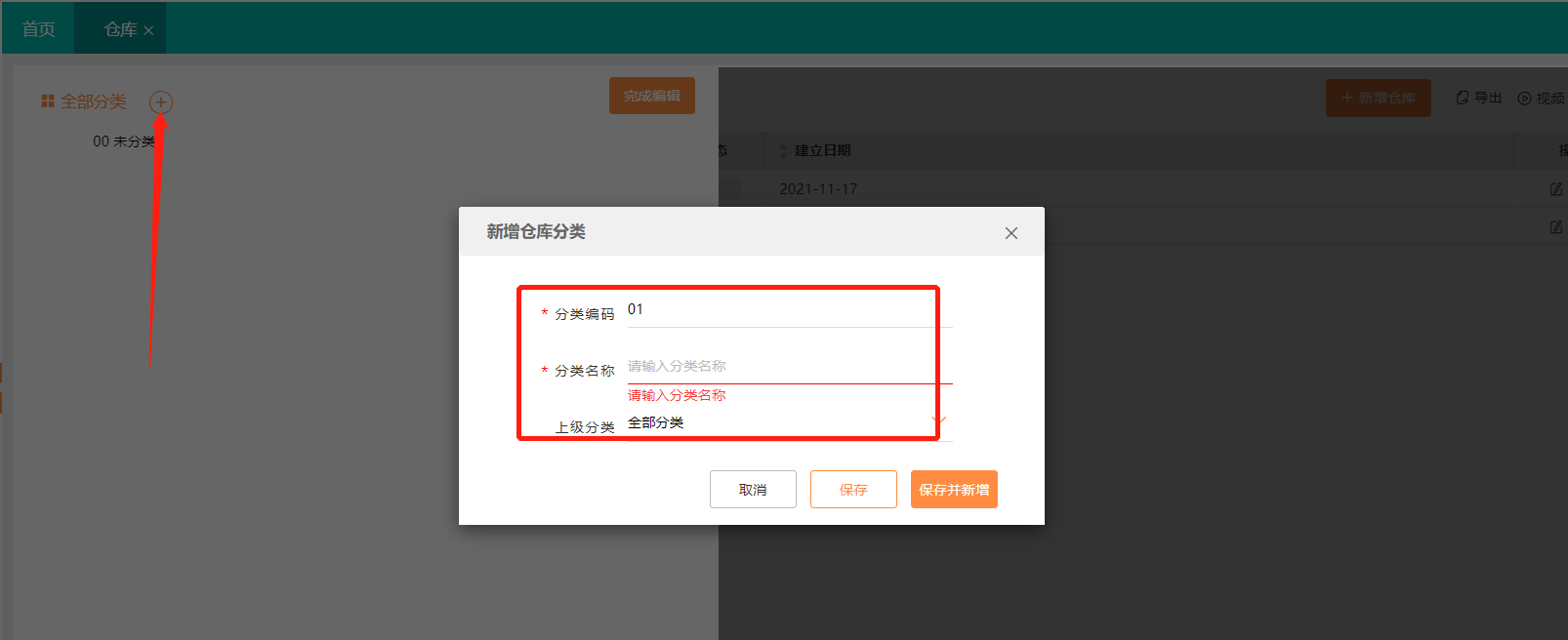
新增仓库:录入仓库编码、仓库名称、仓库分类、备注(选填)
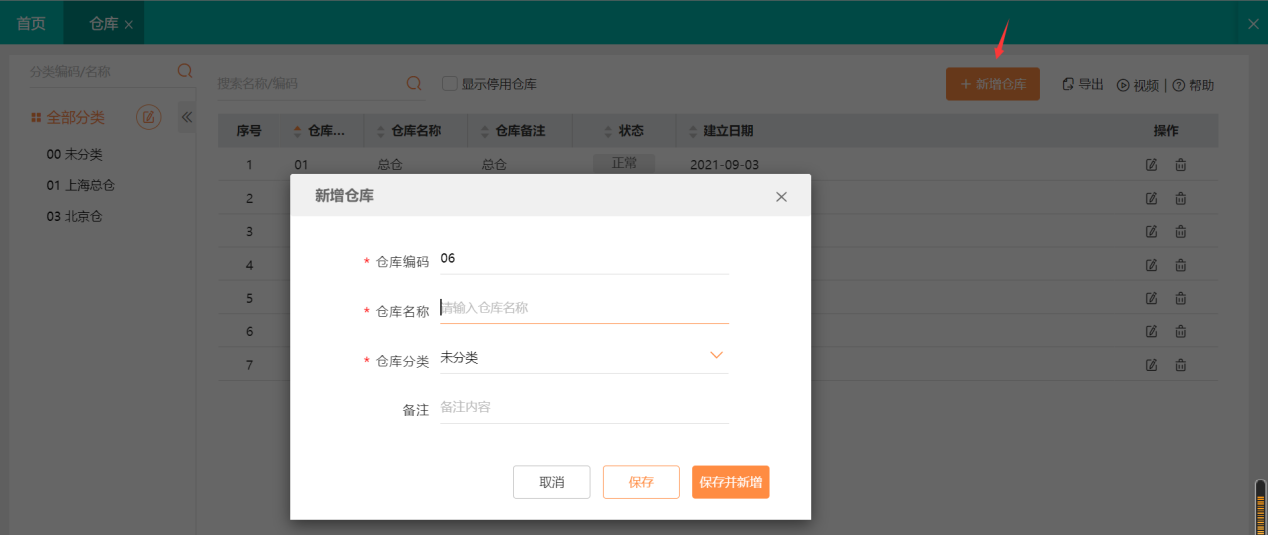
修改仓库:仓库名称可以修改
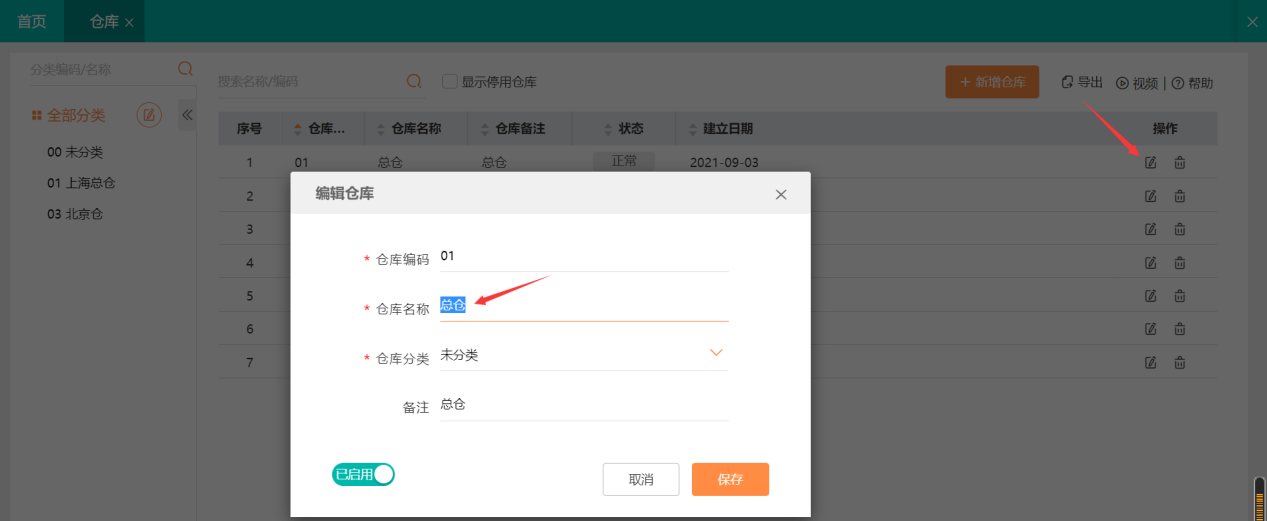
删除仓库:仓库已经被使用,不能删除

停用仓库:已经启用过的仓库,可以停用,停用后录入单据时不能选择
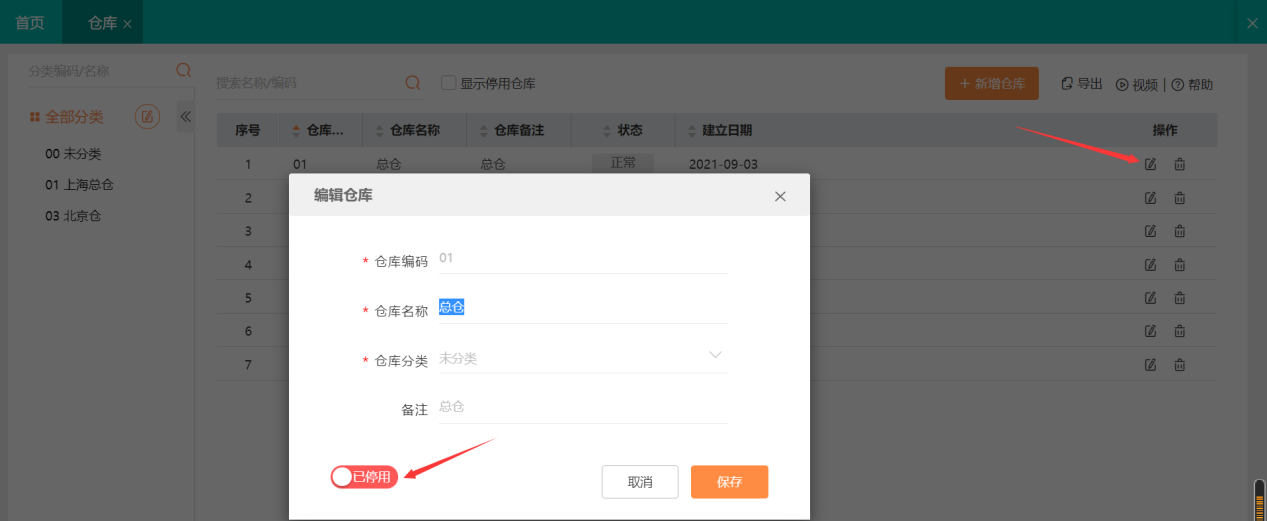
4)地区
页面路径:基础信息->地区
操作步骤
新增地区:录入地区编码、地区名称、上级地区
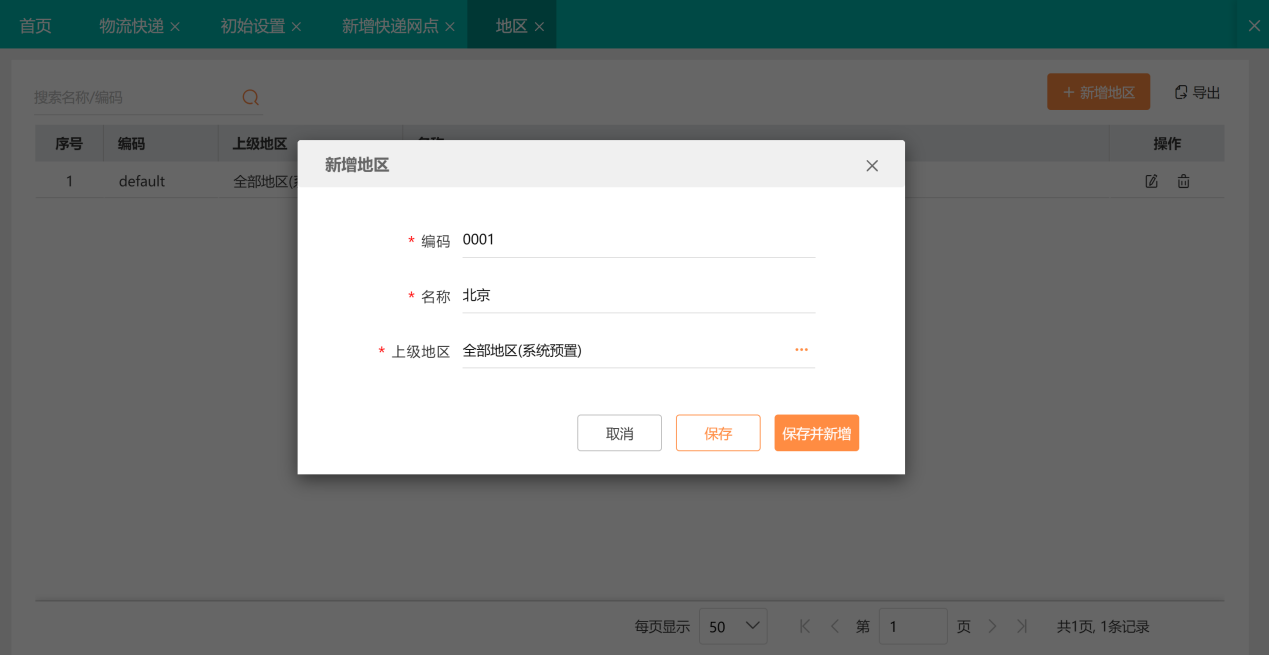
修改地区:地区名称可以修改
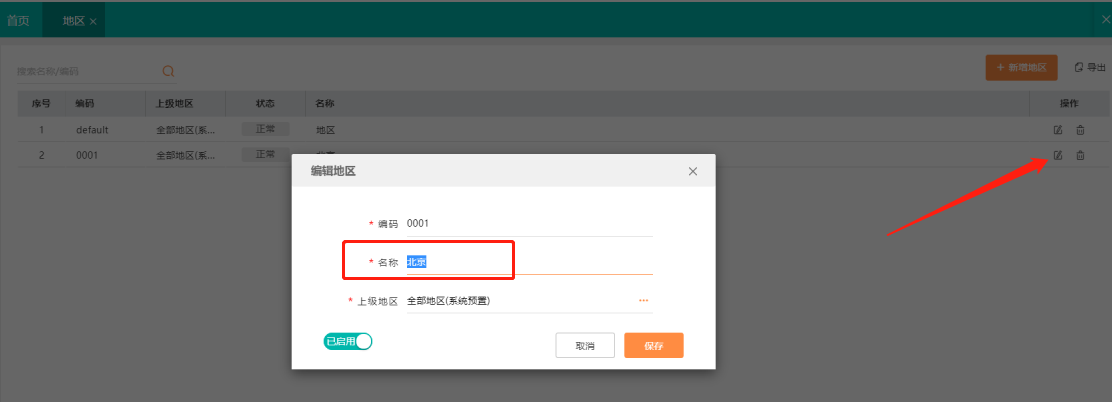
删除地区:地区已经被使用,不能删除
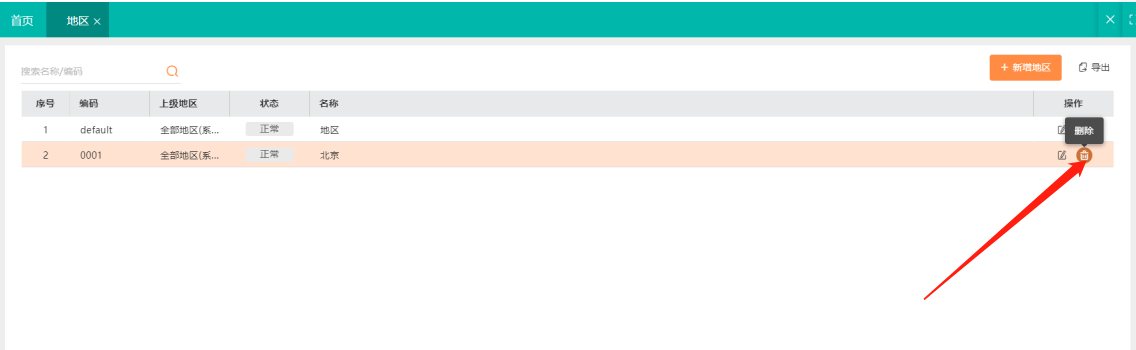
停用地区:已经启用过的地区,可以停用,停用后录入往来单位时不能选择
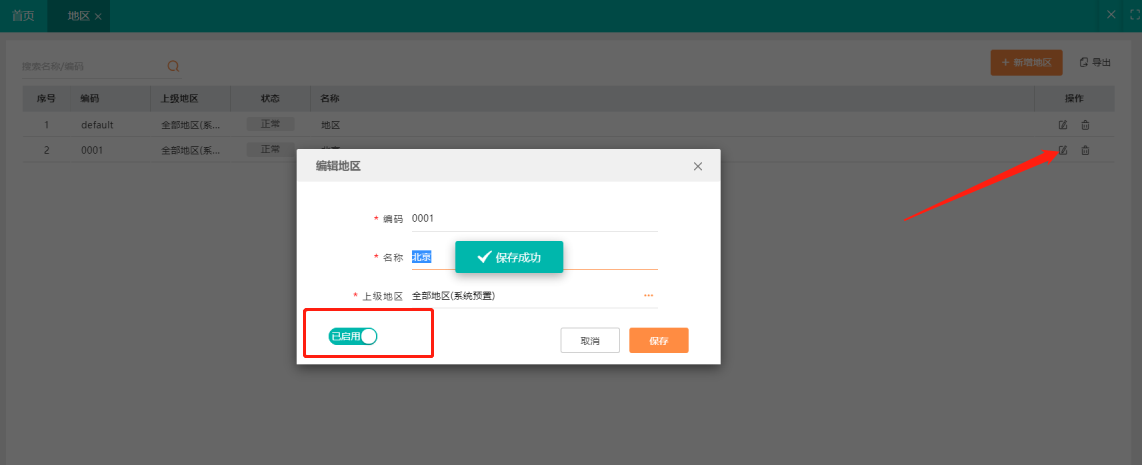
2、商品管理
1)商品
页面路径:基础信息->商品管理->商品
操作步骤:
(1)商品分类
功能介绍:企业经营商品种类众多的情况下,通常会按品牌或品类等进行分类,便于后续的查找和按分类统计;
页面路径:基础信息-商品
操作步骤
①新增商品分类
在初始使用时,支持维护商品分类信息,也支持通过excel方式导入商品分类
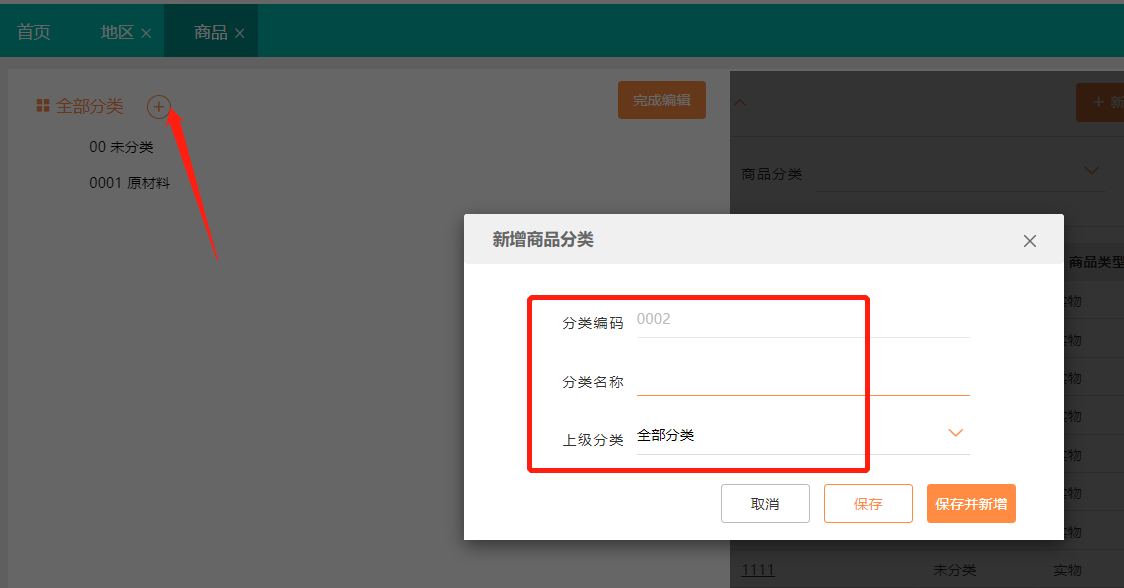
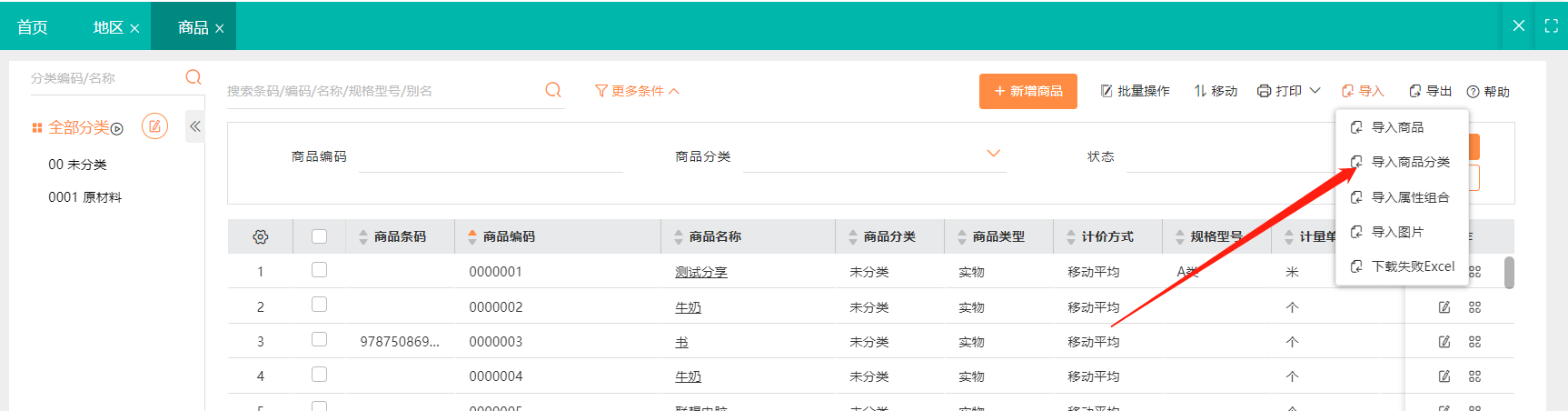
②批量编辑商品分类商品分类支持到 6 级 ,支持分类搬家,选中一批商品,重新指定分类
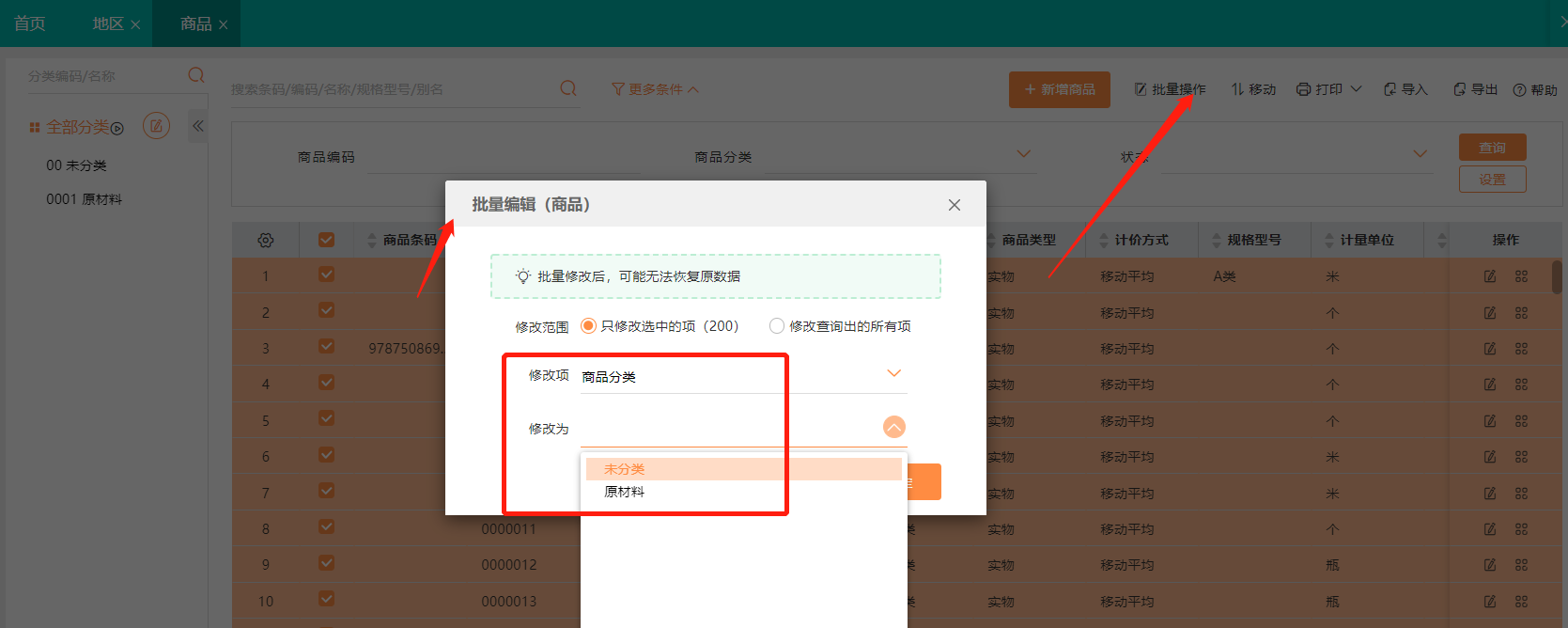 ③商品分类公共属性,设定后,该分类下新增商品会默认带出,不会影响已经存在的商品,例如有些商品属性,在父一级分类和子一级分类中,该属性值都是相同的。(例如:【商品产地】这个字段,如果父级是广东,子一级商品的该字段也都是广东,为了便捷可以在父级分类节点上,统一维护这个字段的属性值,那么在新增该父类下的商品信息时,该字段默认值为广东,减少录入的麻烦。)
③商品分类公共属性,设定后,该分类下新增商品会默认带出,不会影响已经存在的商品,例如有些商品属性,在父一级分类和子一级分类中,该属性值都是相同的。(例如:【商品产地】这个字段,如果父级是广东,子一级商品的该字段也都是广东,为了便捷可以在父级分类节点上,统一维护这个字段的属性值,那么在新增该父类下的商品信息时,该字段默认值为广东,减少录入的麻烦。)

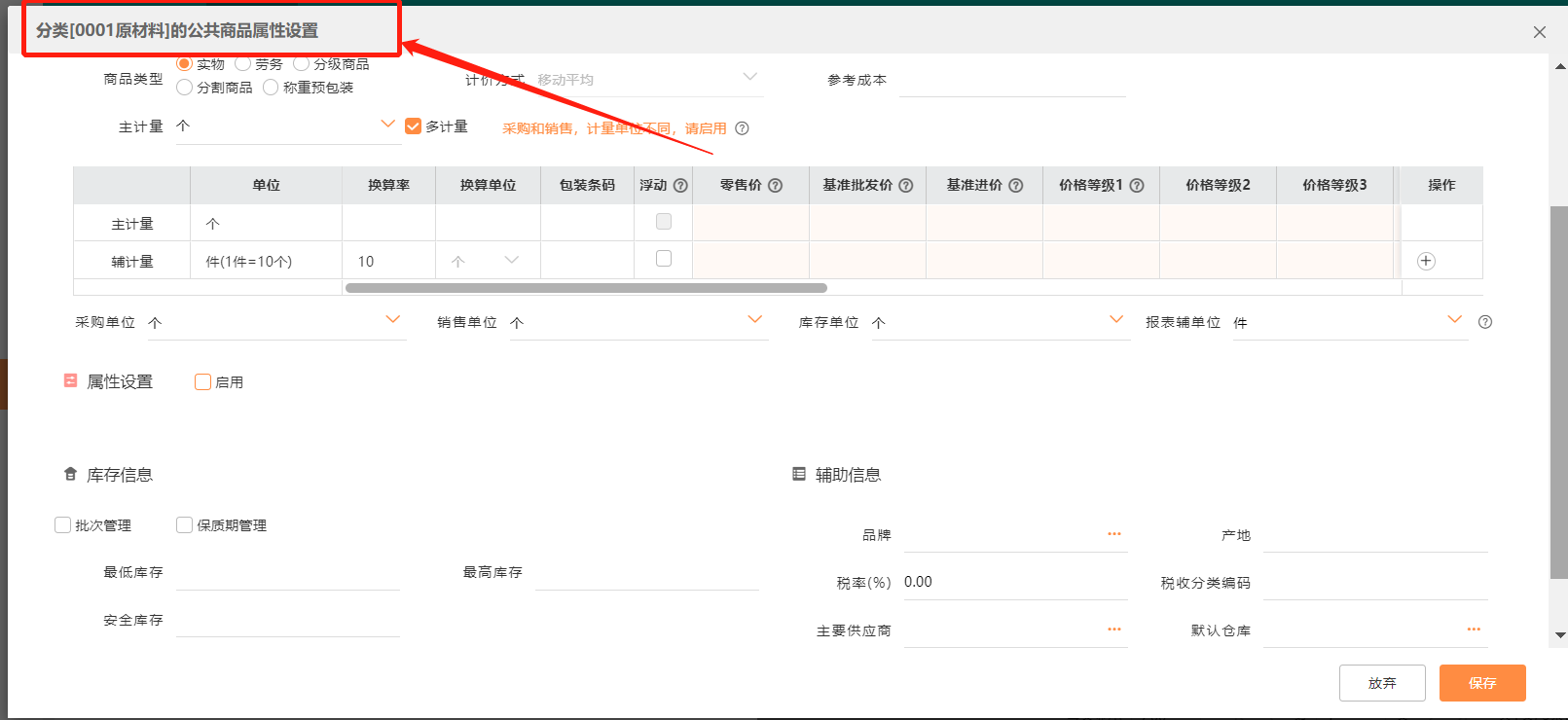
(2)excel导入商品
功能介绍:1. 系统提供excel模板(模板中各列头名称与软件中的一致),在该excel中整理好商品数据,上传保存即可。2. 你可以将自己维护的excel商品清单上传,根据软件提示将excel中【各列头名称】与软件系统中的各个【字段名称】做对应,导入保存即可。3. 如果你导入过一次商品信息后,发现有些信息缺失,比如导入了商品名称、规格、分类后,发现【商品零售价】这一列未导入或者导入的不完整不准确,想要更新,支持你在excel中补充这些信息后再次导入,系统仅更新Excel中修改列。
操作步骤:
方式一:导入自有的excel
- 准备好商品excel数据后,上传excel;(请注意excel文档名称中避免有空格、冷僻的符号等)
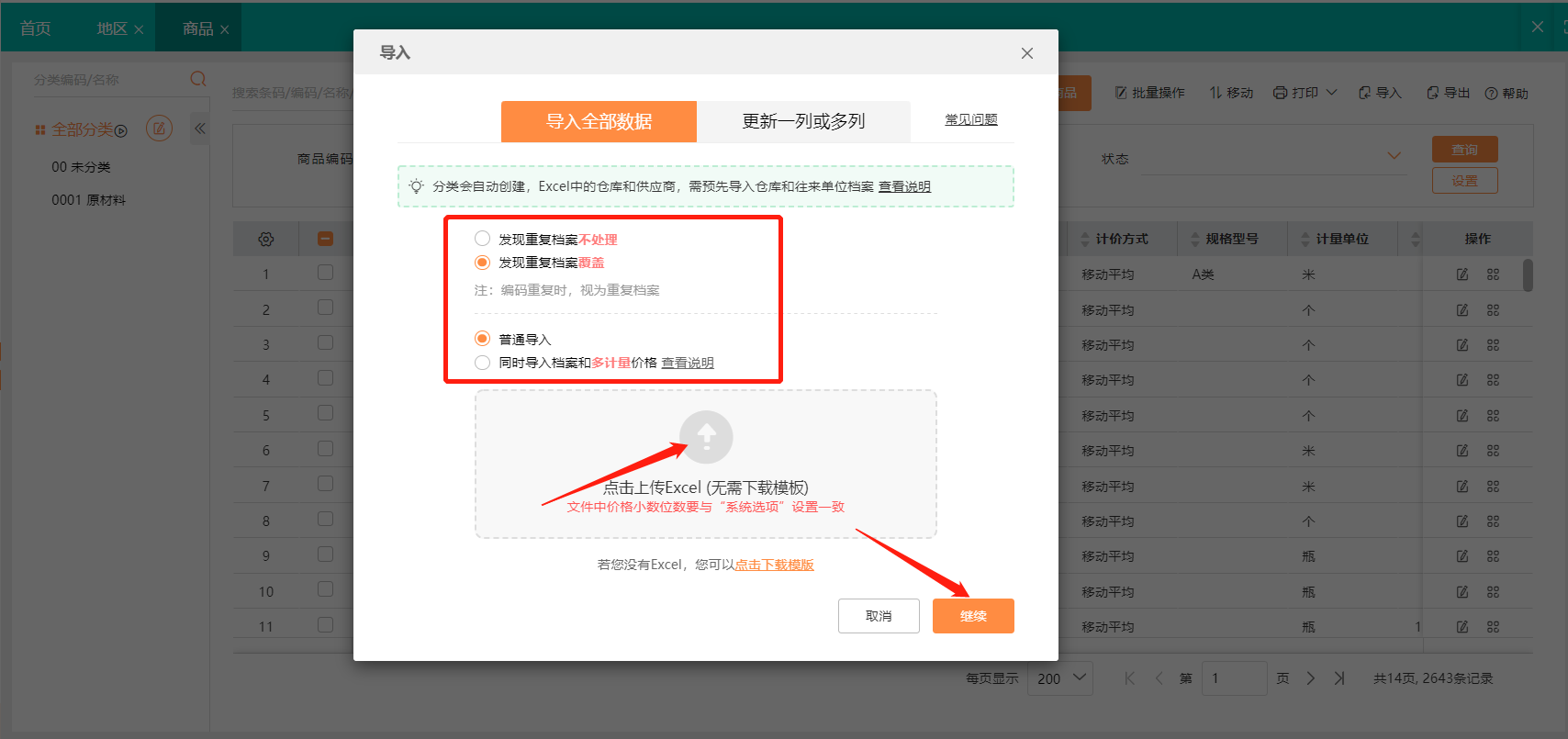
- 上传excel后,系统会自动根据excel各列名称与系统中商品档案信息的各个字段进行匹配,没有匹配上的,需要指定对应关系;(如果没有指定映射关系的excel商品字段,该列内容系统不会导入)
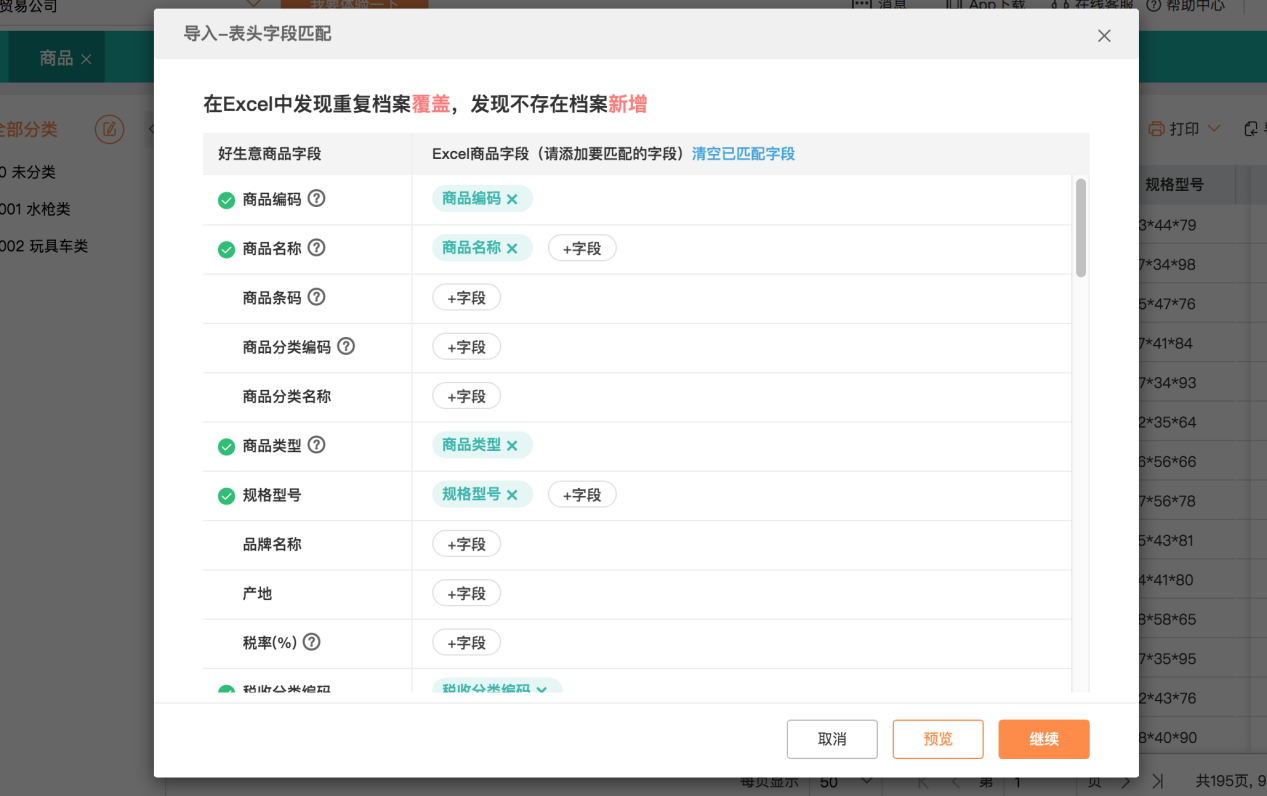
3、导入后,系统会给出提示:导入成功**条,导入失败**条;如果导入后有失败记录,可以下载失败的数据,在excel文件中查看导入失败的原因,对这些数据进行修正后再次上传导入即可。
4、商品信息导入成功后,在【基础信息-商品】中可以查看到导入的商品基础信息(名称、规格、分类、计量单位等);在【营销-价格管理-商品价格设置】里可以看到导入的这批商品的价格信息(基准批发价、零售价、各个等级价等);
方式二:按系统excel模板准备数据
1、点击【导入商品】-【下载数据模板】;
注意:如果商品有自定义项,请先在【系统设置-基础档案自定义】里进行设置,设置完成后,在excel模板里会体现出来
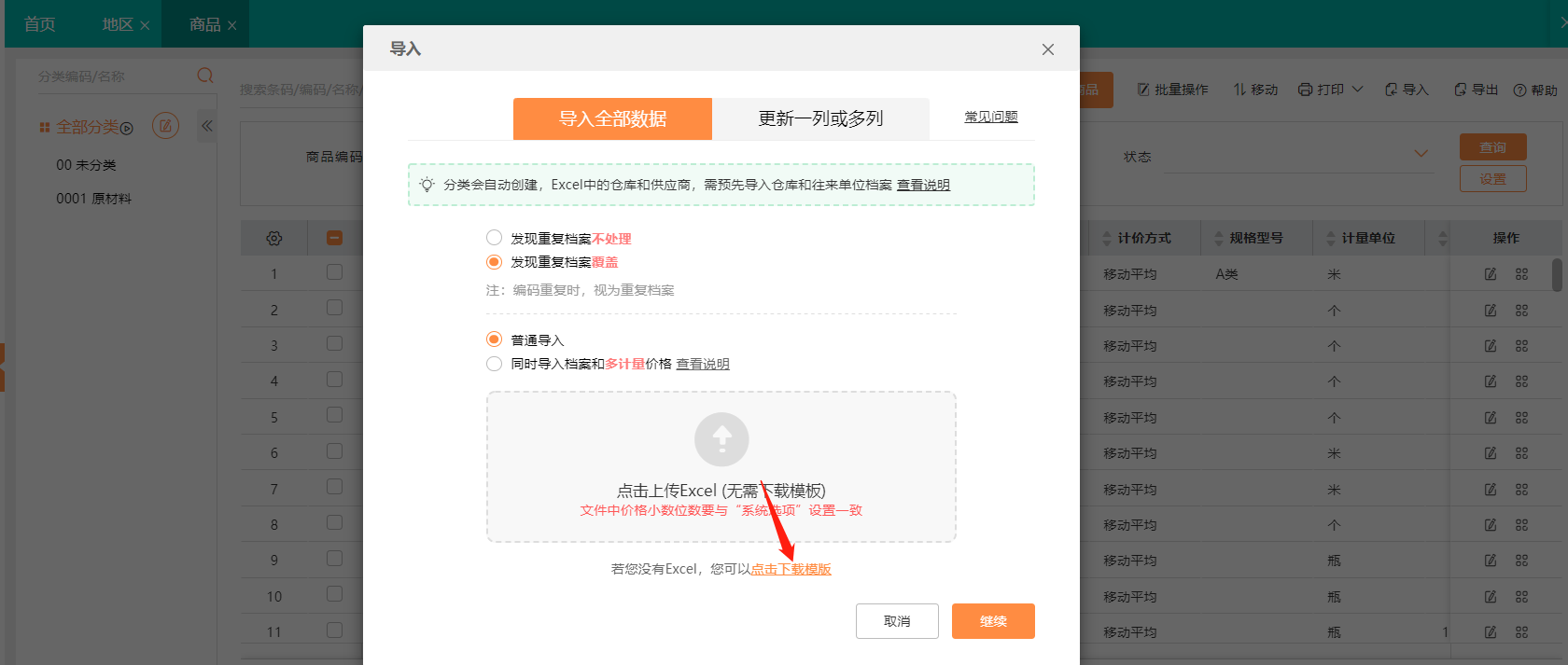
重要提示:
1、商品分类
如果分类比较多,可以通过excel导入商品分类。商品分类可以让众多商品信息在添加销货单等场景时,支持按【商品分类】来查找商品或批量添加商品;
2、商品档案的自定义项
如果商品档案中有【自定义项】,请先在【系统管理-个性化设置-基础档案自定义】中添加,这样导入成功后,在商品列表可以查看到;
3、多规格
如果商品有多个规格(例如某牛奶,有芒果味、草莓味等多种口味的),需要添加为多条商品记录。(等后续【商品多规格】功能上线后,再按新的excel模板进行数据准备)
4、计量单位
excel文件中的计量单位,导入成功后,系统会自动添加到计量单位档案中
(3)电脑端手工添加商品
功能介绍:对于商品数量少的企业,初始时可以手工添加商品信息;或者当企业上新商品时,可以手工添加商品档案,供销货单、进货单等引用。
页面路径:基础信息-商品
操作步骤:
①商品信息包括:基本信息(含多计量单位及对应的价格)、商品图片(后续在旺铺商城里展示使用、也是生成商品二维码海报的图片来源)、库存信息、辅助信息。
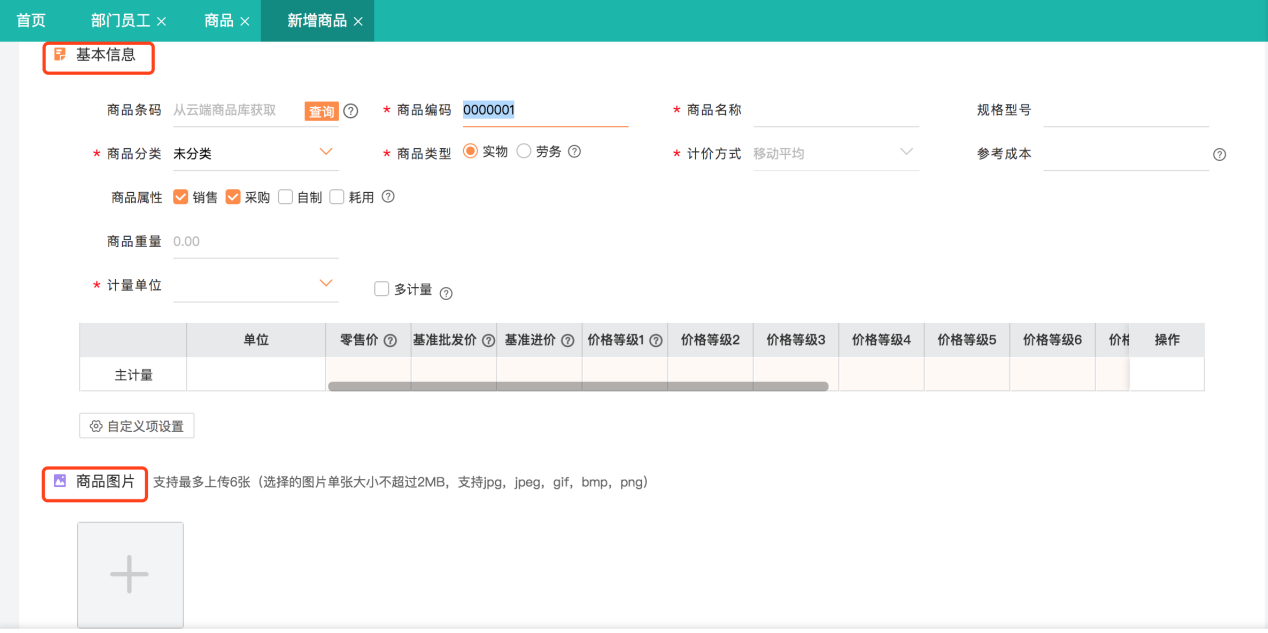
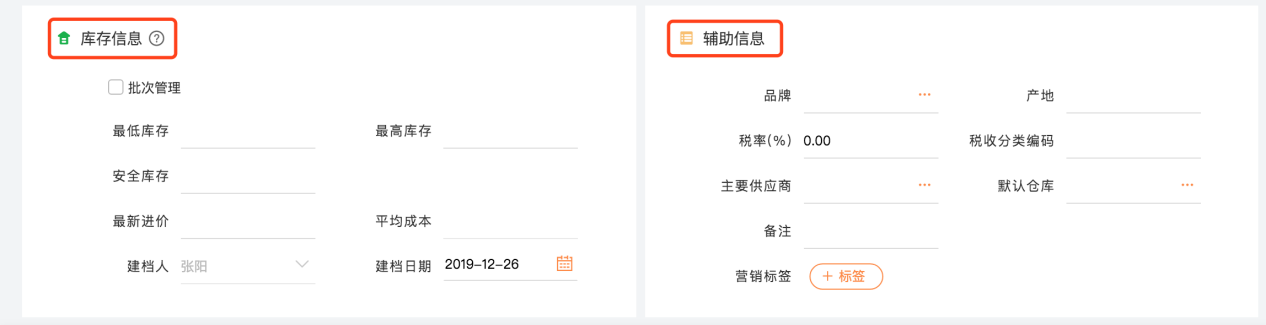
②商品类型
商品类型分为【实物、劳务】2种类型,商品一经使用,则不能修改
(1) 实物:实体商品(如:手机、方便面),实物类型商品在全系统中均可使用。
(2) 劳务:服务类型的项目(如:运费、人工费),劳务类型商品只能在采购、销售等业务中使用,影响往来账;劳务商品不能出入库,也不记数量账和成本账。
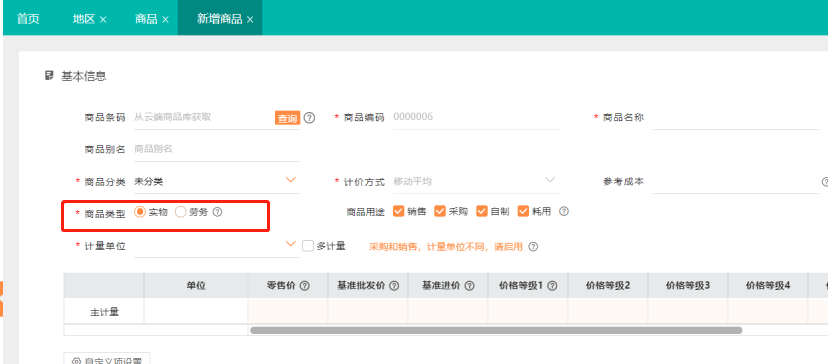
③商品计量单位
3.1支持多计量
• 支持固定换算。如某药品:主计量为瓶,1箱 =20盒,1盒 = 10瓶
• 支持浮动换算。如某粮食:主计量为KG,1袋 ≈ 10KG
• 支持固浮混用。如某钢材:主计量为KG,1根 ≈ 10KG,1捆 = 100根
• 可随时增加新增辅单位。当商品使用过,则不能在单计量和多计量之间转换。

其中,浮动换算,如果企业需要,请到【选项设置—库存设置】中开启,开启后商品档案中才会显示该字段;
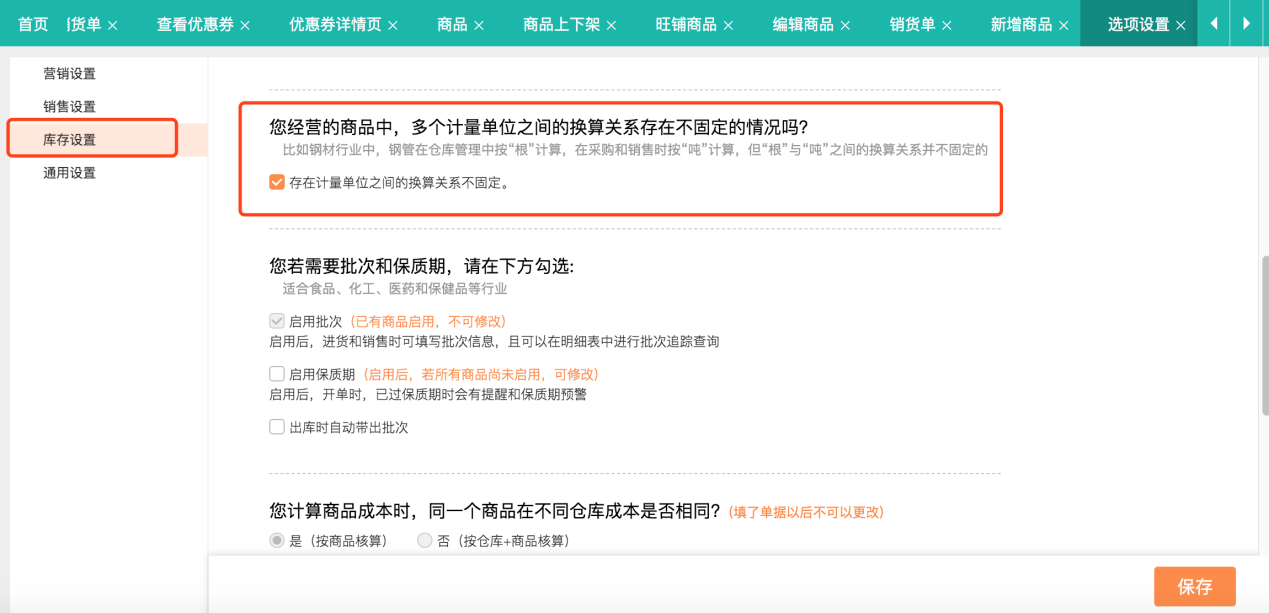 3.2商品档案导入-支持同时导入多计量价格
3.2商品档案导入-支持同时导入多计量价格
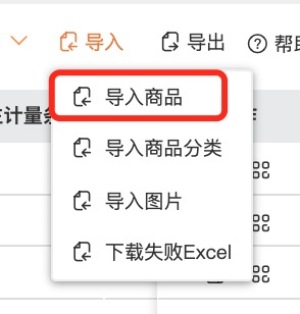
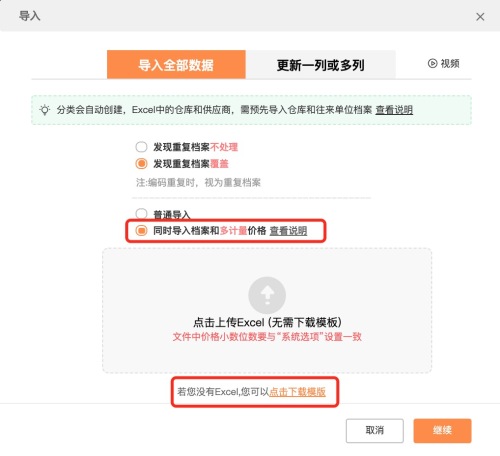
目前我们支持在导入商品档案的同时导入多计量价格:
如果需要使用预置模板,可以直接在导入页面,点击【下载模板】进行下载。该预置模板和普通导入的预置模板在多计量及价格字段的预置上,有区别。
1、数据填写示意
商品的数据分为两类:
一类是通用的信息,比如:商品名称、规格、分类、最高库存、多规格的信息等,这类信息是用来描述这件商品。
在 excel 填写的时候,这些信息只填写第一行(填写商品编码的那一行)即可。系统会根据商品编码所在的第一个行来存储商品信息。(同一商品因多个计量单位,占用多行时,也可以多行填写相同内容)

第二类是描述商品计量单位和其对应的价格的,比如:如下图所示。
每个计量单位占一行,其中【换算率=1】的,我们默认为【主计量】,其他换算率不为 1 的计量单位系统默认为辅助计量单位,与主计量进行换算。

导入时,我们直接将文件上传,将商品的计量单位对应在【计量单位】字段中,换算率对应在【计量单位换算率】,其他的计量单位及价格信息,也一一匹配即可。
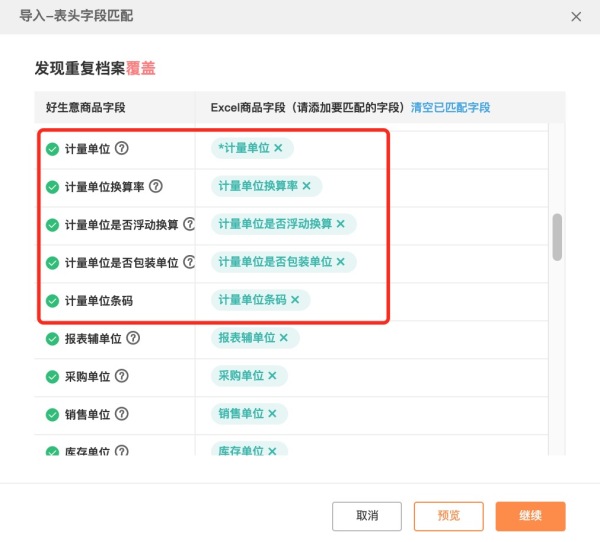
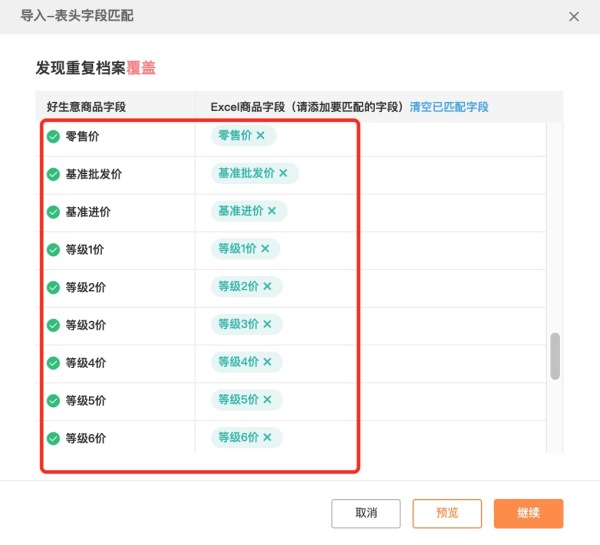
2、在下载的预置模板中,我们有详细的示例数据和字段说明,也可参考文档进行数据准备:在页签【导入模板-商品】中,点击字段上的红色小三角,可以查看各个字段的说明文案。
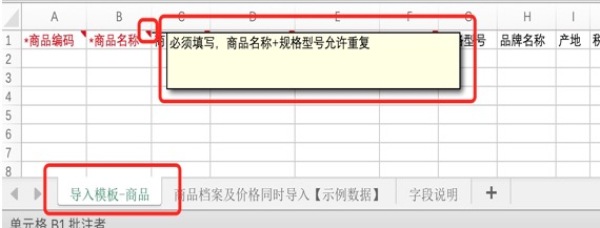
在页签【商品档案及价格同时导入【示例数据】】中,可查看详细的示例数据说明
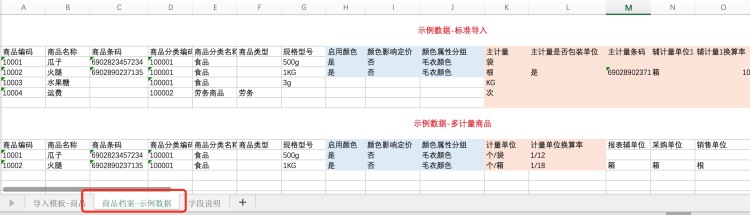
在页签【字段说明】中,可查看详细的数据说明
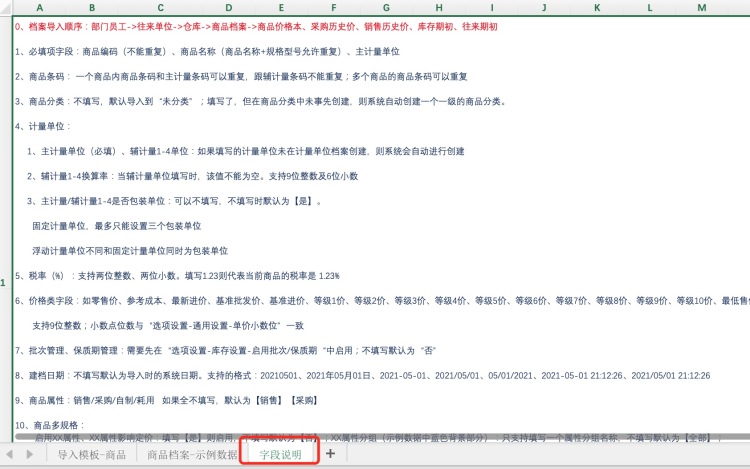
3.3商品导入-支持两种多计量数据格式的识别
商品档案-导入-普通导入:
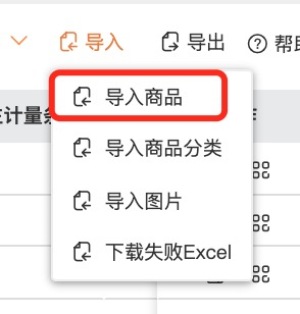
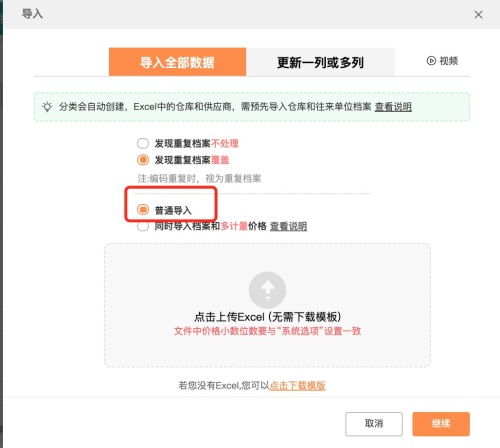
目前我们支持两种格式的多计量数据导入:
1、普通格式:
我们将多计量单位按单元格依次填写,即可。如下图所示。

导入时,我们直接将文件上传,并按字段名称进行配对即可。
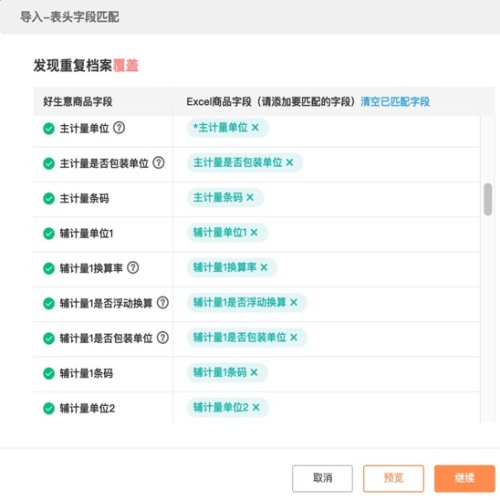
2、合并格式:
我们将多计量单位按计量单位和换算率,分两个单元格填写,即可,如下图所求。
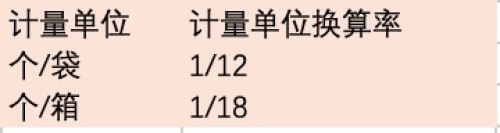
导入时,我们需要将【计量单位】与系统中的【主计量】进行匹配,将【计量单位换算率】与系统中【辅计量 1 换算率】进行匹配,如下图所求,即可。
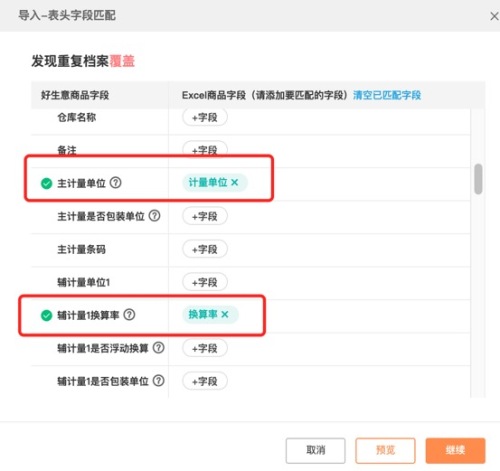
3、在下载的预置模板中,我们有详细的示例数据和字段说明,也可参考文档进行数据准备:
在页签【导入模板-商品】中,点击字段上的红色小三角,可以查看各个字段的说明文案。
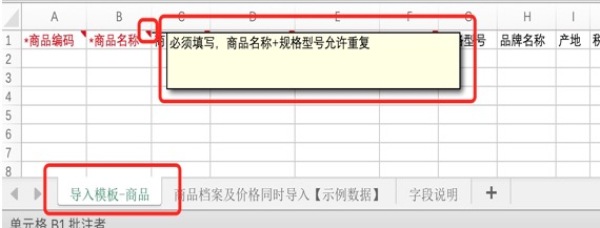
在页签【商品档案及价格同时导入【示例数据】】中,可查看详细的示例数据说明
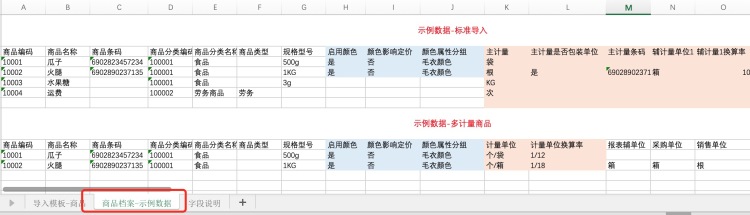
在页签【字段说明】中,可查看详细的数据说明
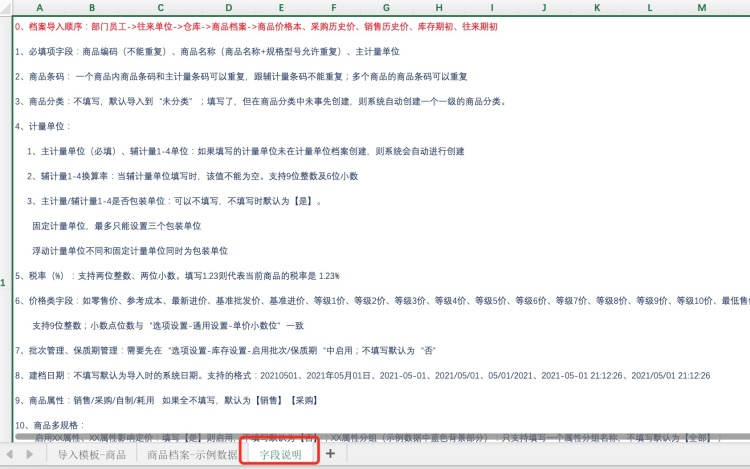
④支持业务常用单位设置
• 支持采购常用单位、销售常用单位、库存常用单位
• 业务常用单位为了在相关业务单据中录入商品时,默认带出入常用交易单位,避免用户经常修改。
• 比如某药品,采购时都是整箱采购,在销售时,都是按瓶销售,这样采购单位可设置为箱,销售单位设置为瓶。当做相关进货单或销货单时,默认就会带出这个计量单位,用户不用修改
• 可随时修改
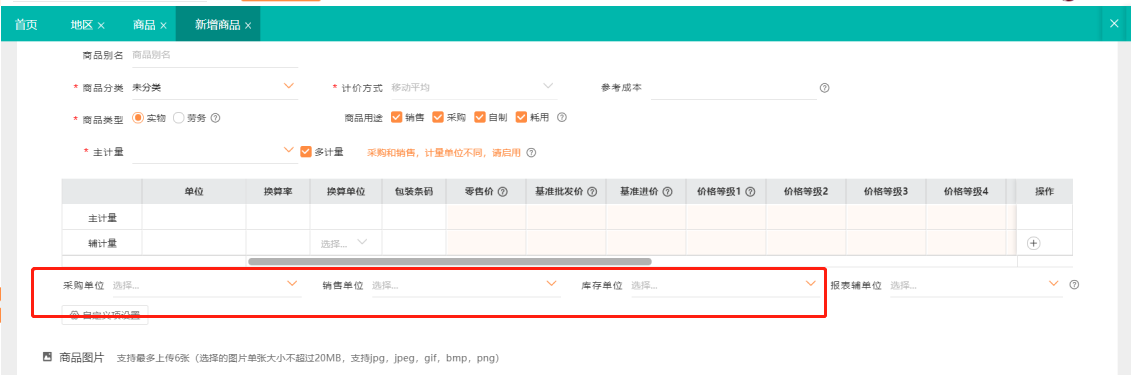
⑤ 支持报表辅单位设置
• 对于多计量单位商品,在报表展示时,需要同时查看不同计量单位的数量,通常需要显示一个主计量的数量,一个需要显示辅计量的数量,这时这个辅计量数量就对应商品设置的这个报表辅单位。
• 可随时修改
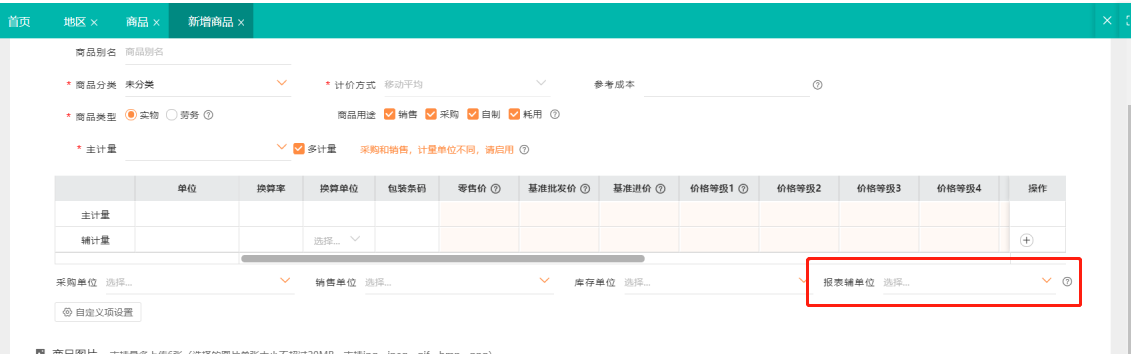
⑥支持包装单位
• 用户可设置某个计量单位做为包装单位(最多3个包装单位,并且这几个包装单位要么与主计量之间为固定换算,要么与浮动单位之间为固定换算)
• 对于启用了多个包装单位的商品,在单据中支持多计量单位数量录入,在单据明细数量列里直接回车,或是点击按钮[…],即可调出多计量录入界面。
• 在单据、报表等处可按包装单位显示数量,使数据更为简化易读
• 如:上例中的药品,库存有12345瓶时,可显示为【61箱14盒5瓶】
• 如:上例中的钢材,库存有1234根,合计12340KG时,可显示为【12捆34根/12340KG】
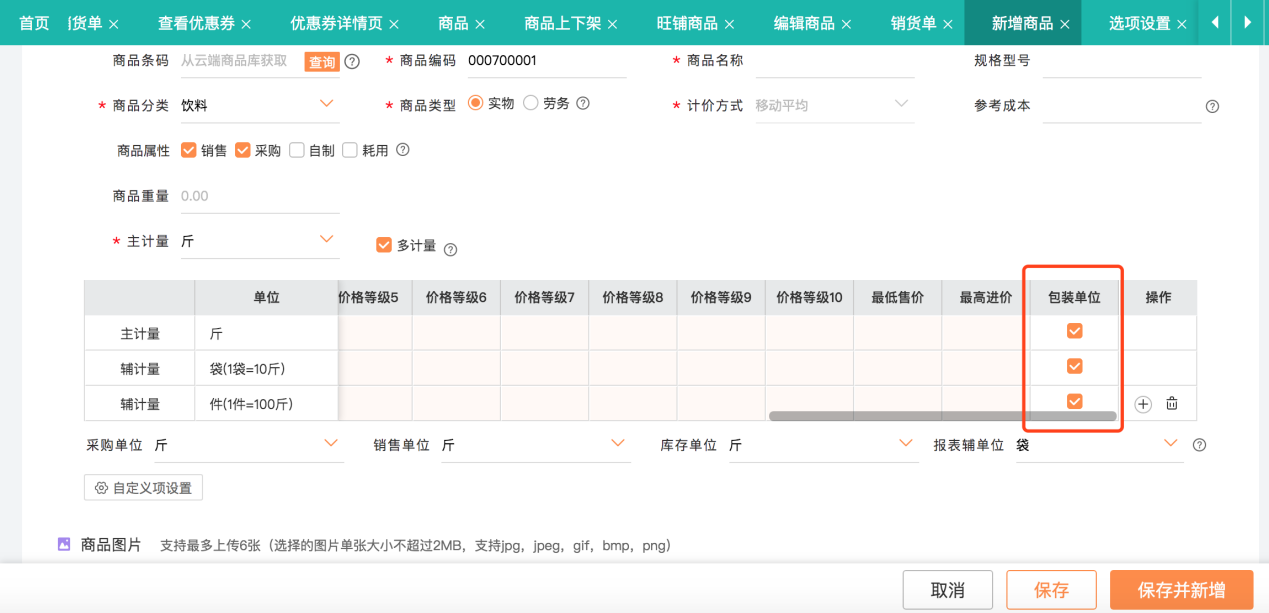
⑦支持包装条码
支持不同计量单位使用不同条码,也支持不同计量单位使用同一个条码。维护完商品条码后,后续可以扫码查找商品。在单据中,可以点击商品列头的【扫码录入】按钮打开条码录入框,按条码进行商品搜索;
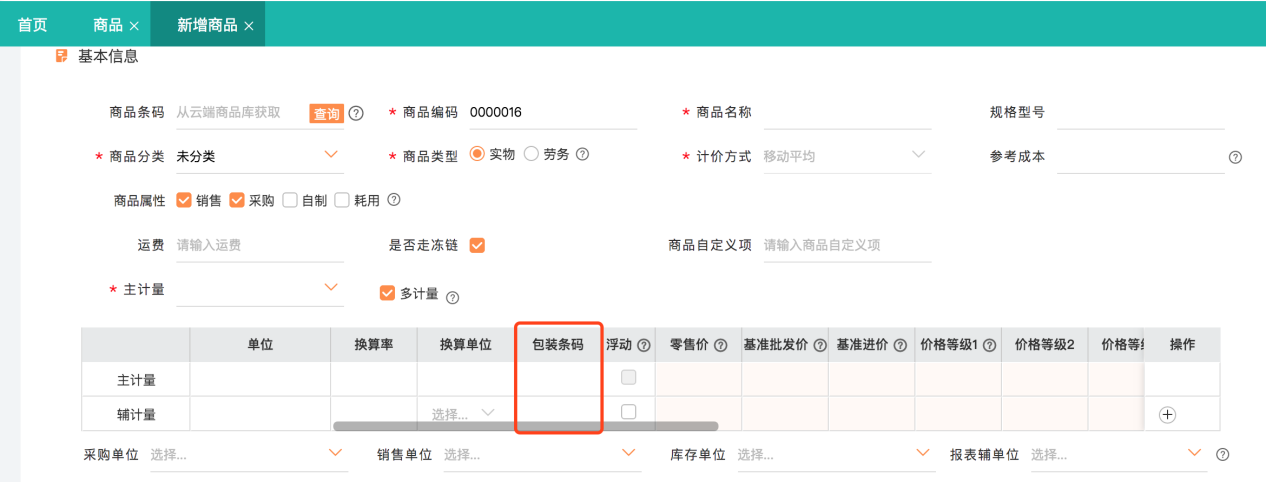
⑧批次、保质期
食品、药品等商品容易过期可以启用批次管理、保质期管理
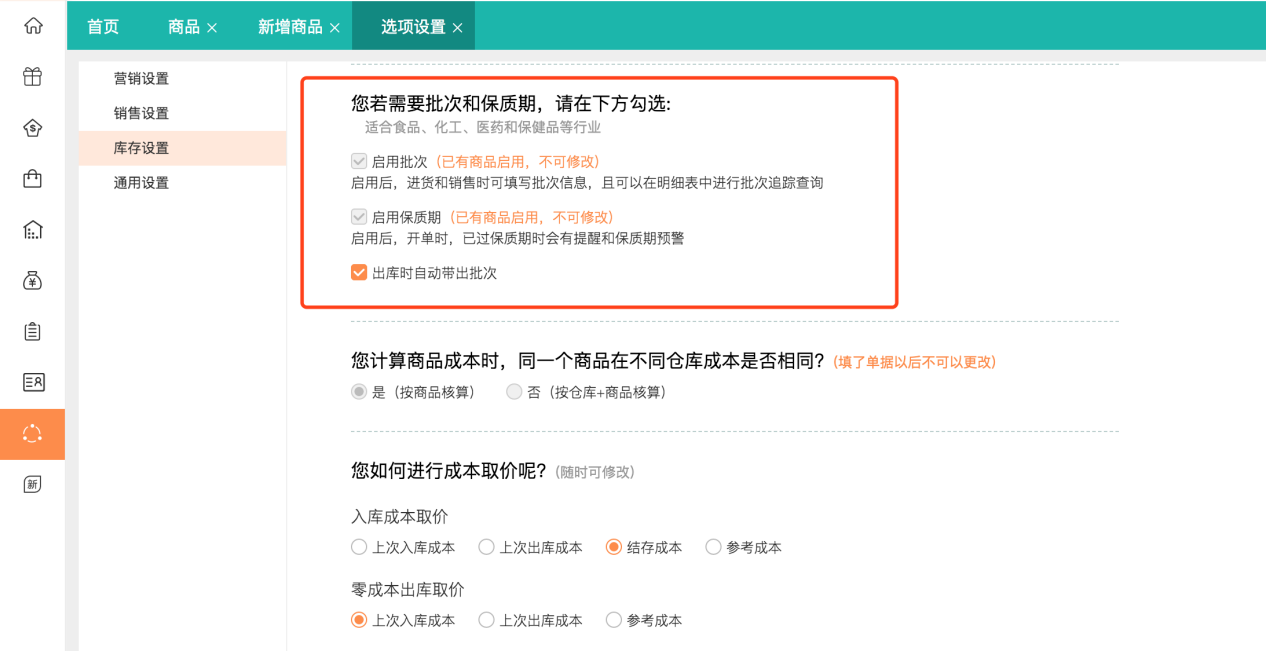
方式一 、excel导入
导入商品信息时,在excel里维护商品的批次和保质期管理
对于启用批次的商品,具体的批号信息,可以在【库存期初】维护
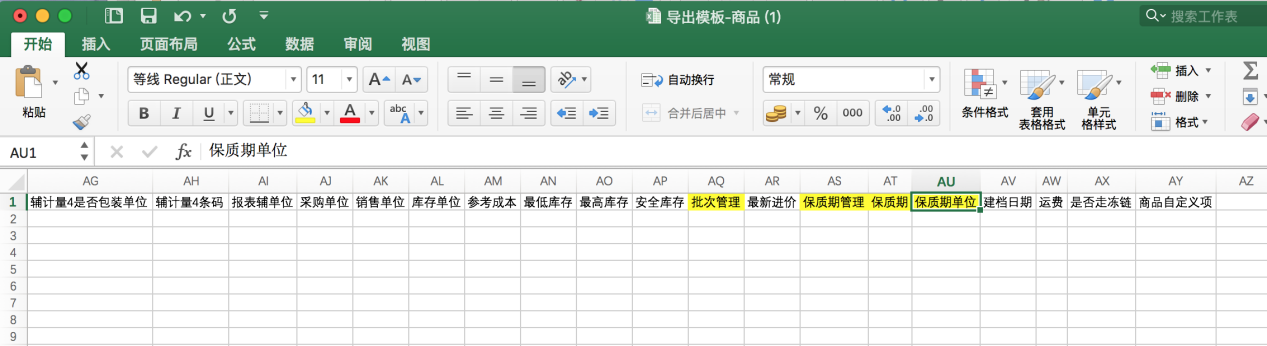
方式二、新增商品档案时,录入是否启用批次、保质期信息
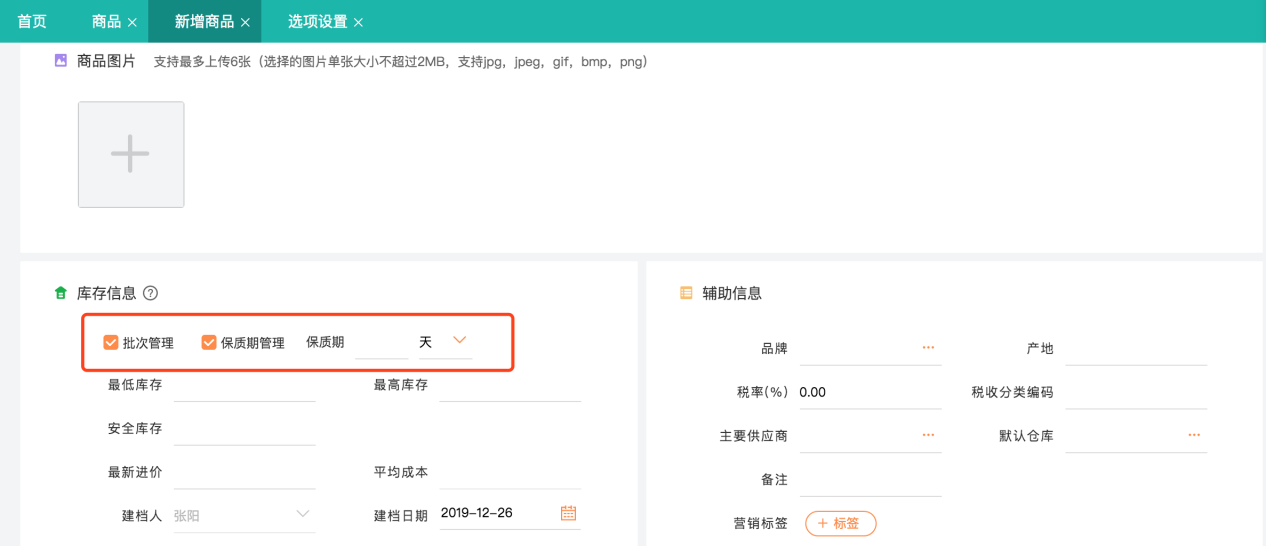
⑨最低/最高库存
维护完商品的最低库存、最高库存后,后续系统会自动监测该商品的库存量,进行超储和缺货预警。
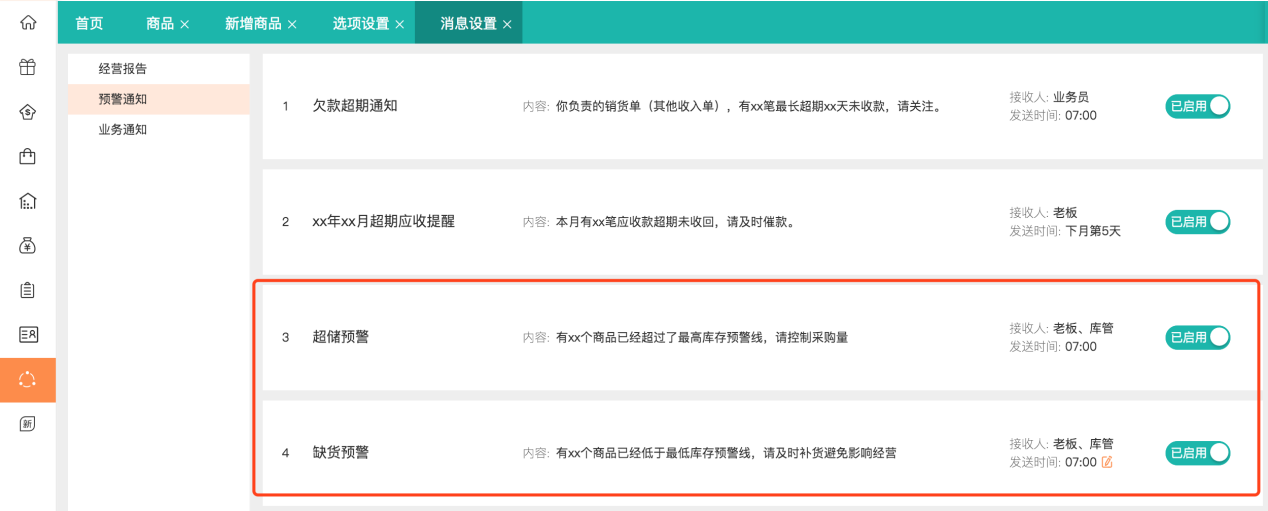
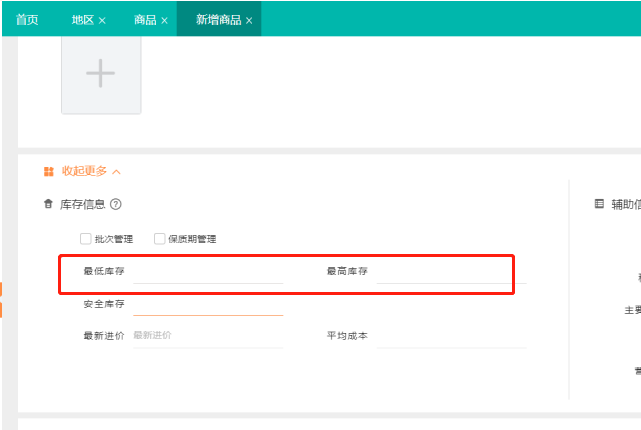
⑩营销标签
维护了商品的营销标签后,在【营销-旺铺设置-版块设置】部分,可以按营销标签对商品进行分类选择,支持自定义标签
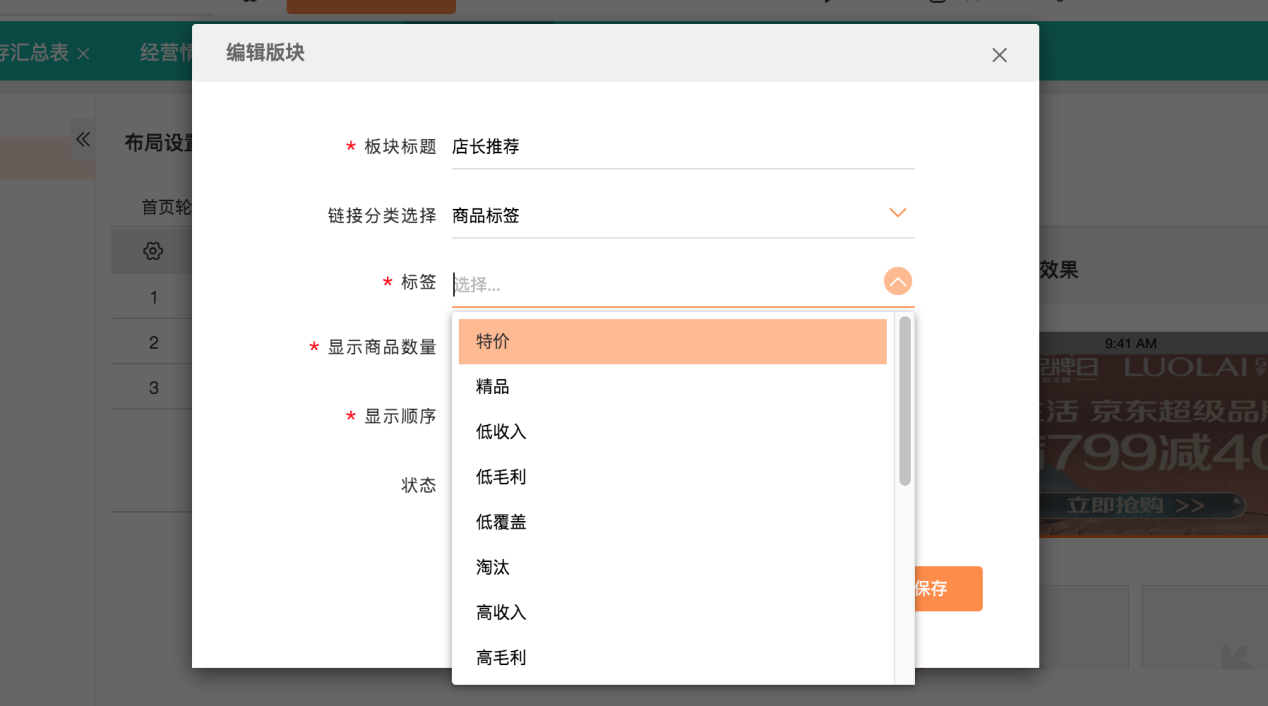
⑪档案导入-支持列覆盖
目前我们支持档案多字段的覆盖导入,更新Excel中的一列或者多列字段包含:商品名称、商品条码、商品分类名称、商品类型、规则型号、商品别名、商品品牌、产地、税率(%)、默认供应商、仓库名称、备报、报表辅单位、采购单位、销售单位、库存单位、最低库存、最高库存、安全库存、销售、采购、自制、耗用、开票名称、享受政策优惠、享受优惠类型、商品自定义字段等。
在页面【商品档案-导入-更新一列或多列】上选择需要更新的列。
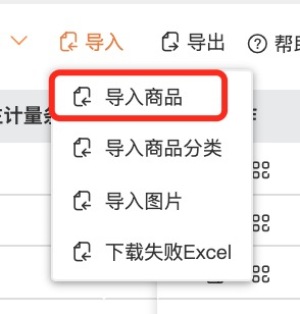
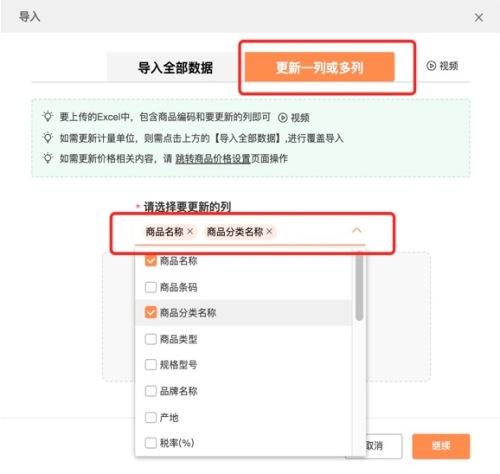
可将处理好的数据(包含档案编码字段)上传,进行覆盖导入。
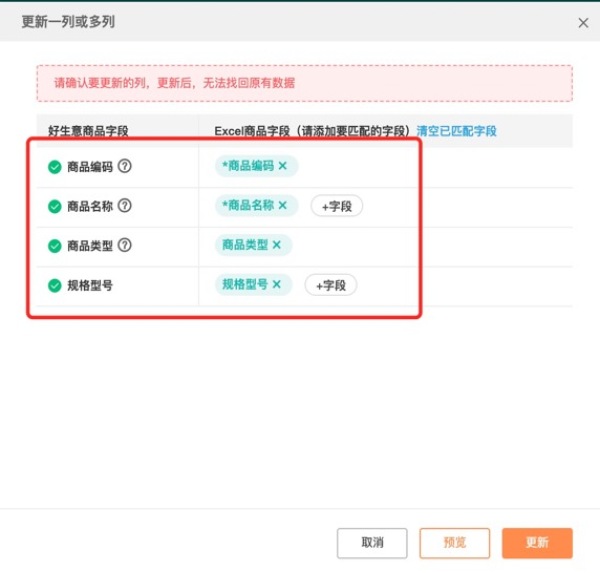
注:
1、商品的计量单位不支持列更新,需要切换到【导入全部数据】页签,进行覆盖导入。
因为计量单位涉及多个字段,同时和价格有关联关系,只更新计量单位,会有问题数据产生。
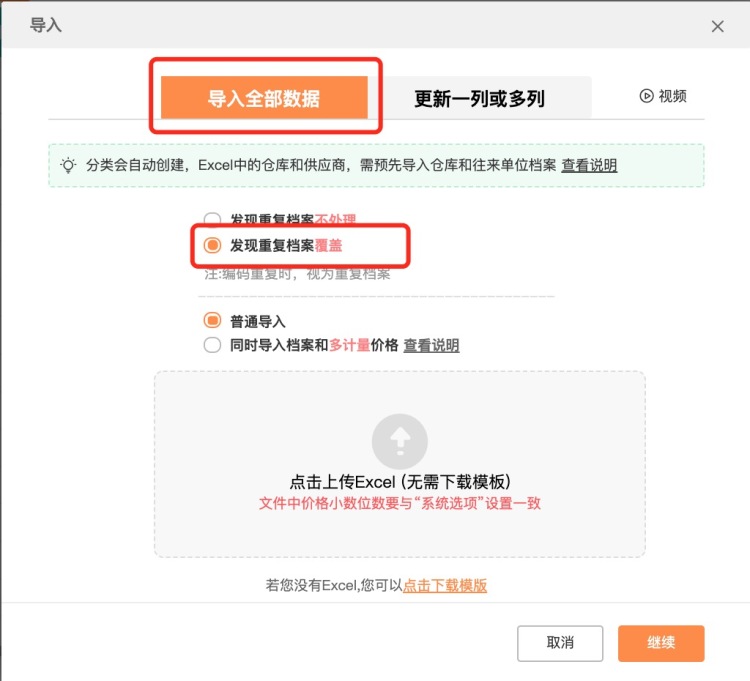
2、如果需要更新价格相关数据,则直接进入【商品价格设置】页面,进行覆盖导入即可。
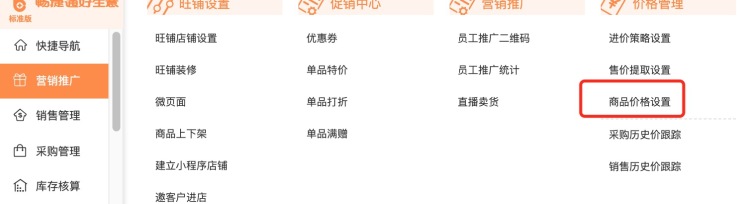
(4)批量编辑
维护商品信息之后,发现在增加单据时,商品税率没有自动带出,可以在【基础信息-商品】,选择需要的商品前面打钩,点击右上角的批量编辑即可,目前系统支持批量编辑的内容:规则型号、商品类型、商品分类、采购单位、销售单位、库存单位、报表辅单位、备注、状态、主要供应商、批次管理、保质期管理、品牌、产地、税率(%)、默认仓库、最低库存、最高库存、安全库存、建档日期、零售、包装效期(天)、开票名称、税收分类名称、享受优惠政策、税收优惠类、商品属性商品自定义字段

(5)商品导出
企业需要将商品导出,然后对实物进行盘点,或者导出查看相关商品,可以点击商品名称标题,点击齿轮,将需要的字段勾选显示,在点击右上角的导出,目前系统不支持商品分类单独导出,建议将商品分类勾选显示,在导出
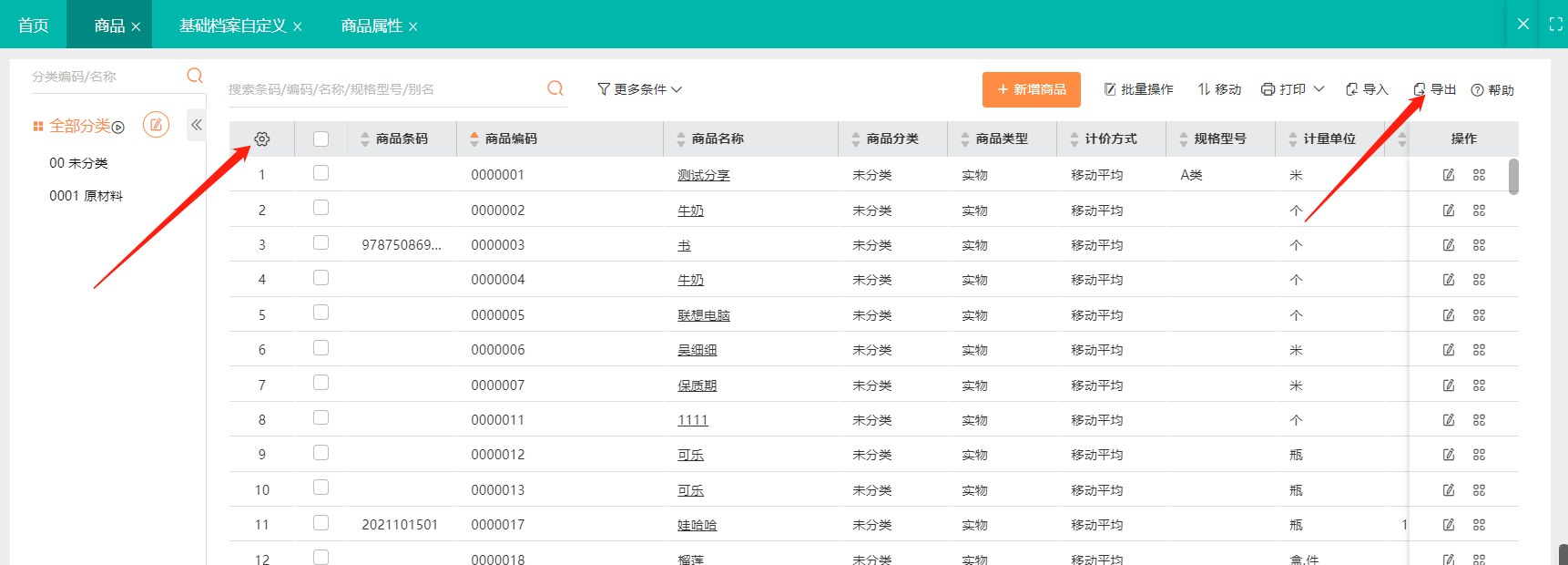
(6)电脑端商品上新(主图)
方式一:电脑端操作,【基础信息】-【商品管理】-【商品】-新增商品界面,划到底部,可以查看到商品图片支持做多6张(选择的图片单张大小不超过20MB,支持jpg,jpeg,gif,bmp,png);主图视频支持最多上传1个视频(建议时长30秒以内最多不高于60秒,宽高比16:9或者1:1,大小不超过30M,格式支持wmv、avi、mpg、mpeg、3gp、mov、mp4、flv、f4v、m4v、m2t、mts、rmvb、vob、mkv)
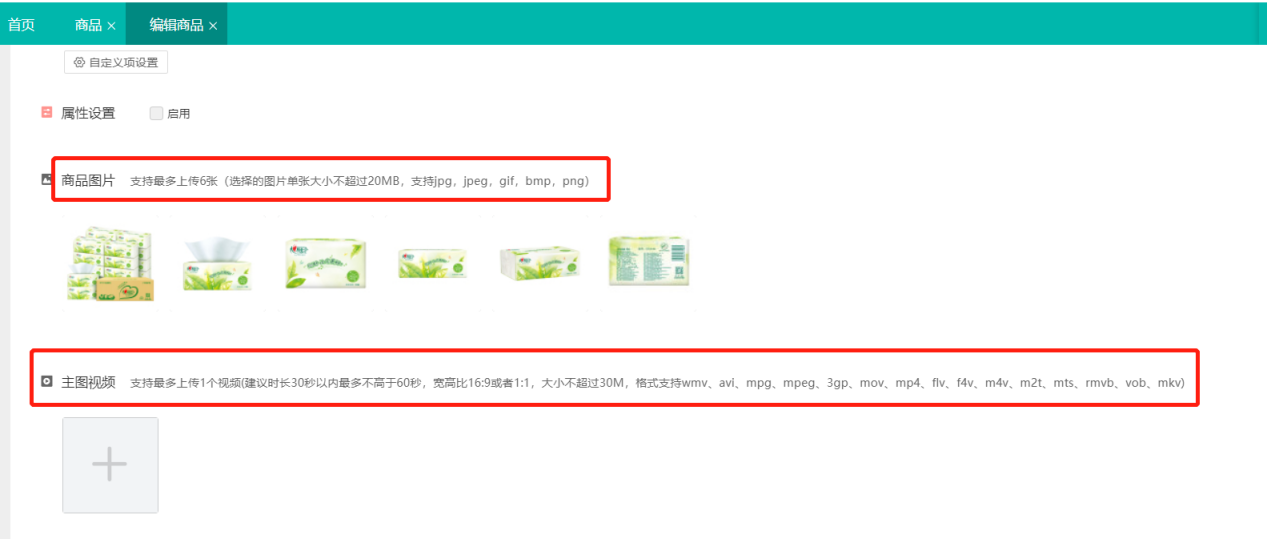
方式二:可以点击【基础信息-商品】,右上角导入,选择导入商品图片,导入要求:请使用商品编码命名图片名称,同一商品包含多张图片时,采用【商品编码@数字】命名,例如:10001@01、10002@02,默认将10001@01作为首图;一次最多支持1000张图片;图片导入模式:覆盖导入/追加导入
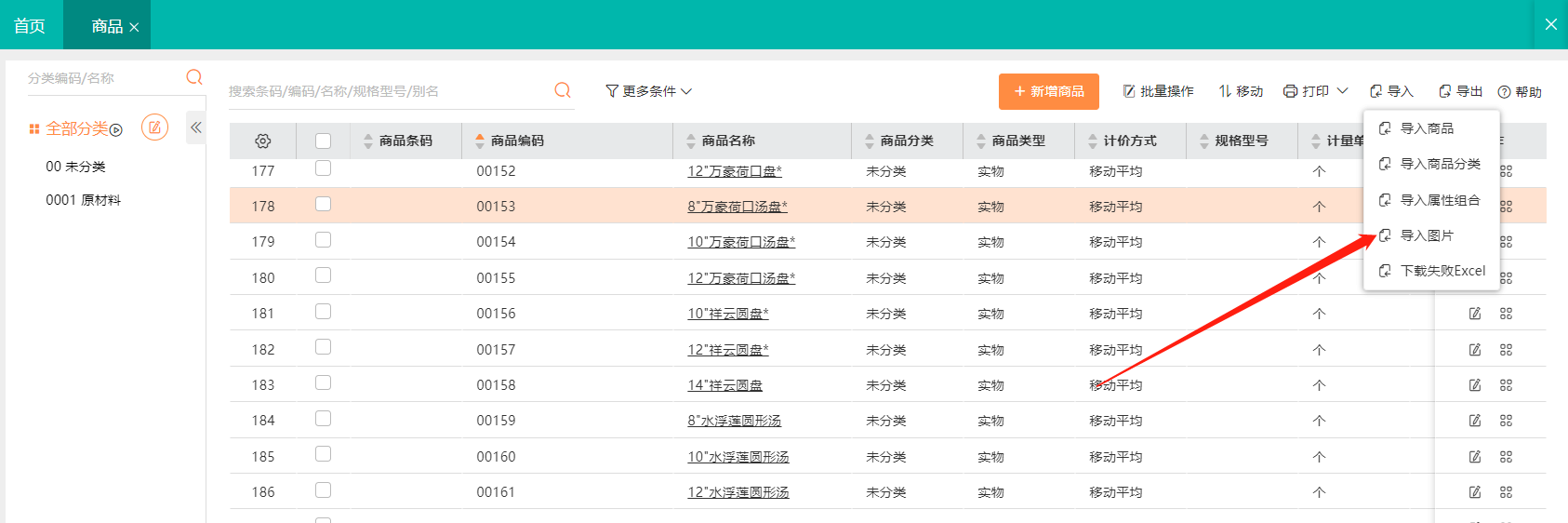
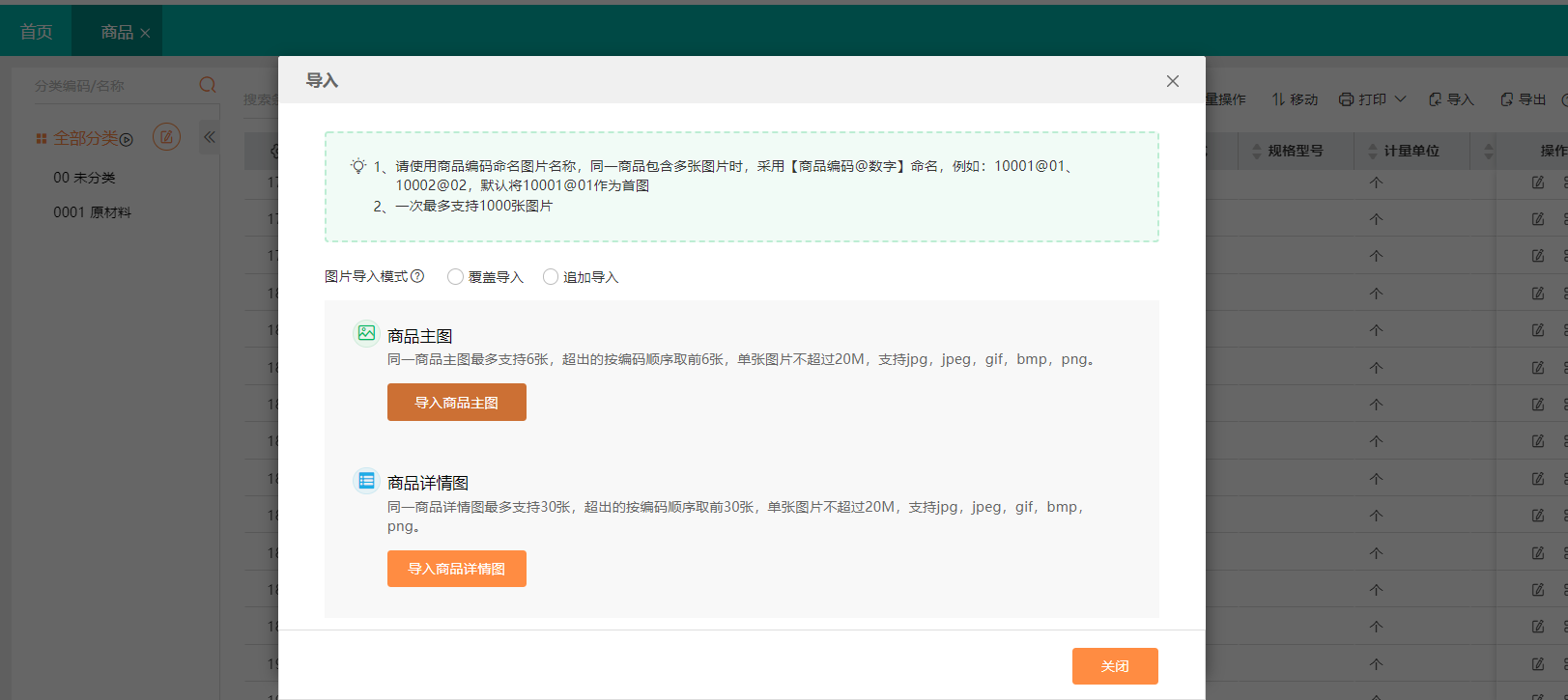
注意:导入商品图片,商品详情图:同一商品详情图最多支持30张,超出的按编码顺序取前30张,单张图片不超过20M,支持jpg,jpeg,gif,bmp,png,这个适用于于购买了旺铺或者微商城,小程序后台查看单个商品的详情图片,并且仅支持抓取京东的商品图片,电脑端添加商品详情图片,
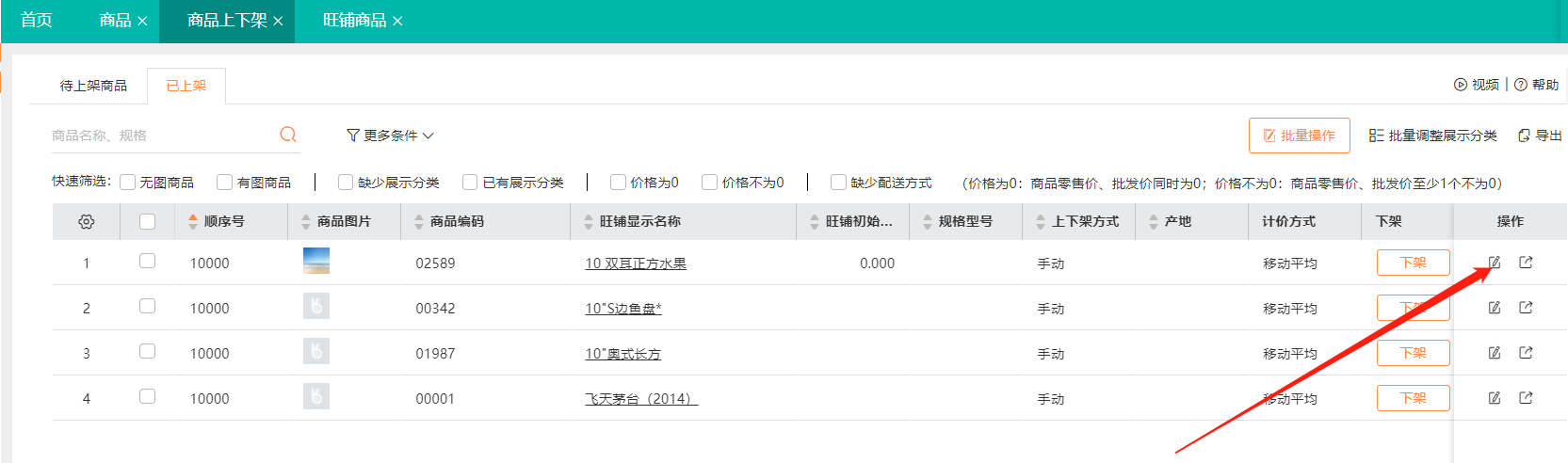
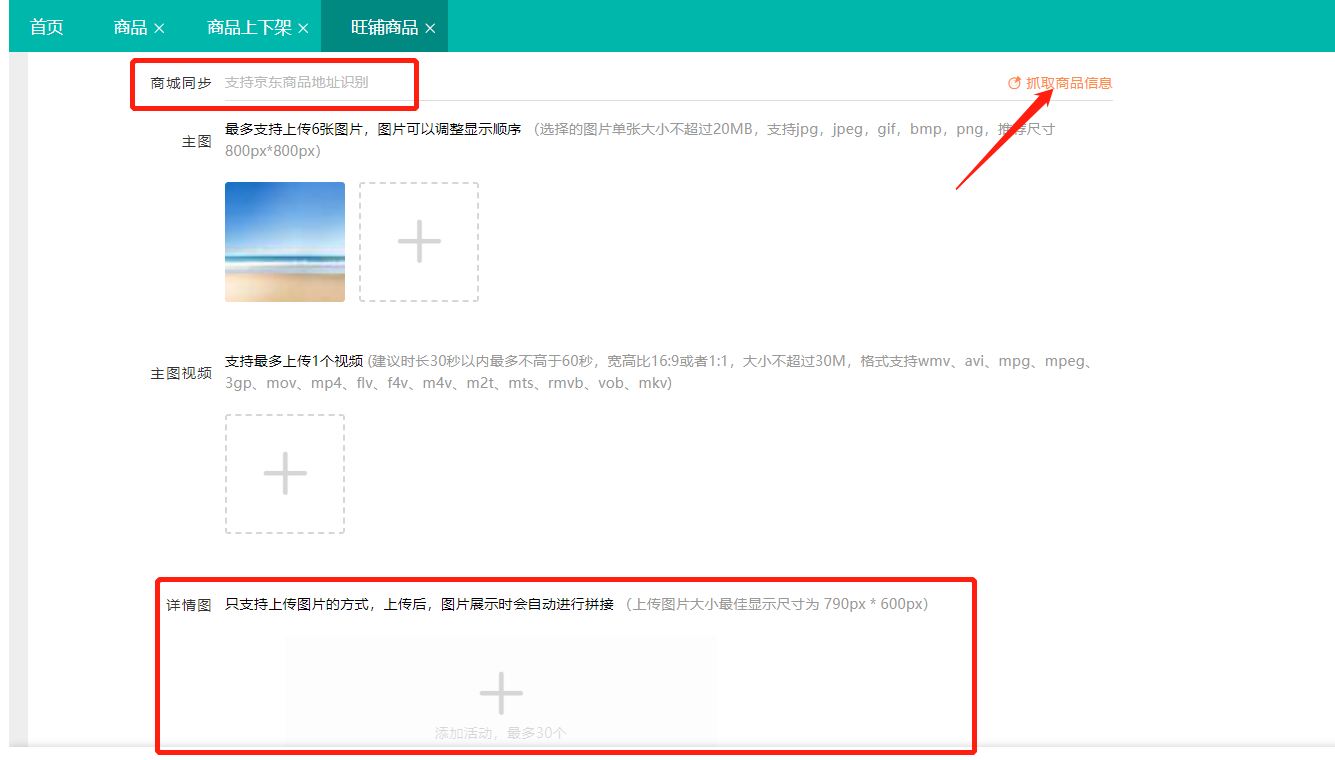
(7)手机端商品上新
功能介绍:通过手机随时随地快速新增商品,支持批量扫描上新、京东商品一键搬家、手动上新;
操作步骤:
1、手机端,【管货】->【商品上新】,首页常用功能【商品维护】
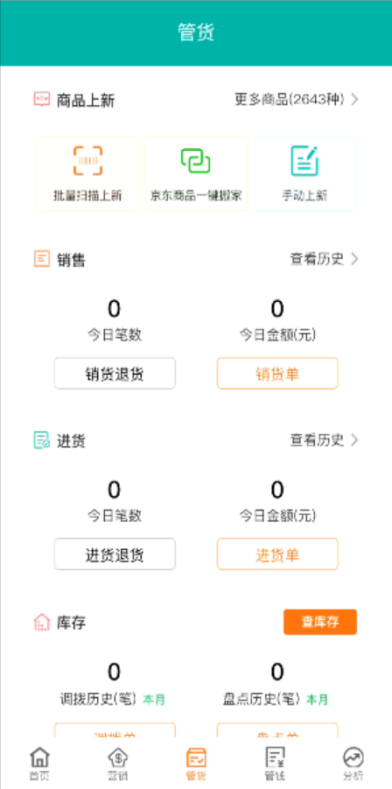
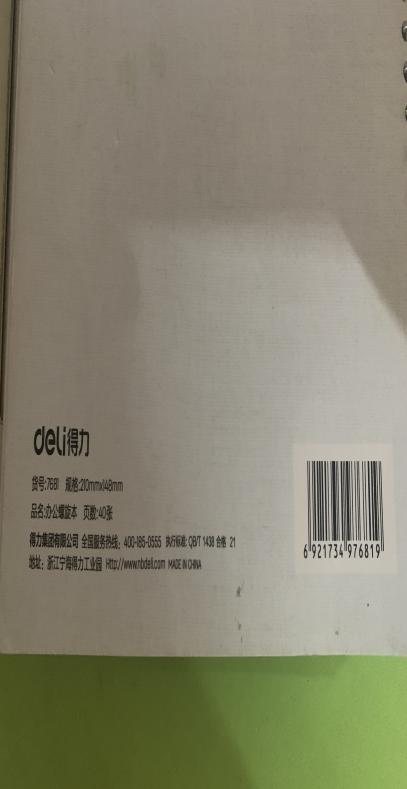
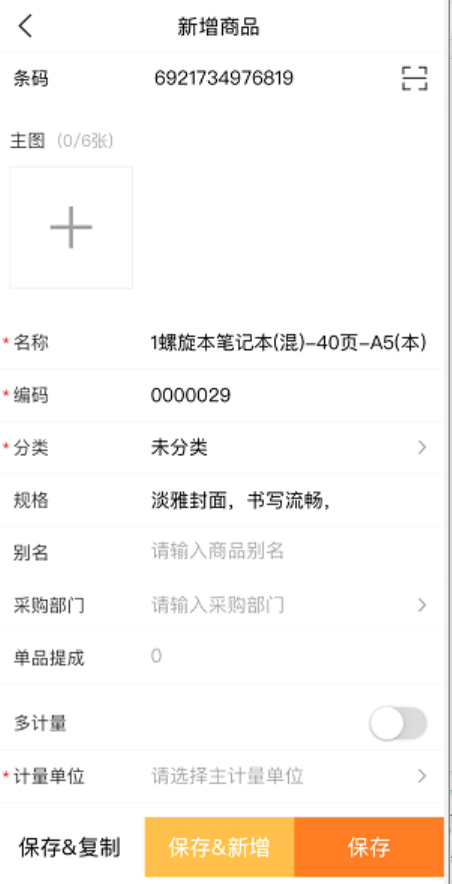
2、京东商品一键搬家
如果您售卖的是标准品或者在京东商城有网店,可以复制京东商城链接,快速将商品同步到好生意;

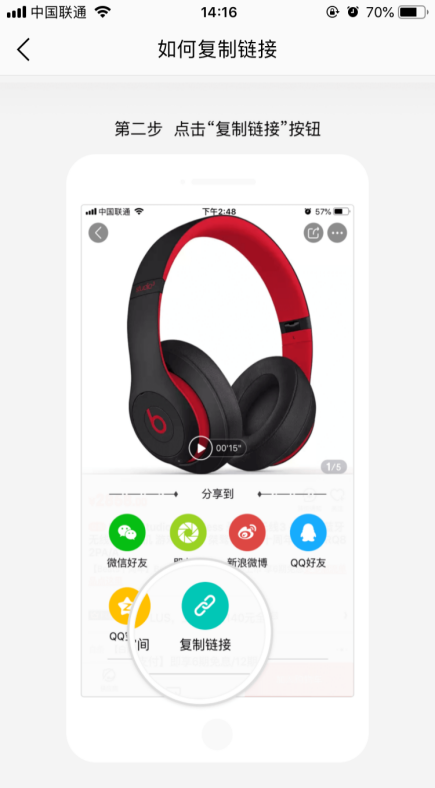
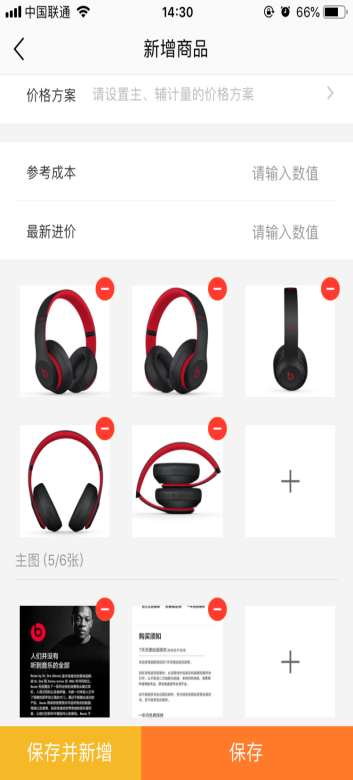
3、手动上新
• 基本信息:条码、编码、名称、分类、规格
• 计量单位:支持多个计量单位,不同计量单位可以维护自己的条码
• 价格:针对不同计量单位分别设置价格,零售价、批发价、基准进价、最低售价、最高进价以及10级客户等级价
• 图片:最多可以维护6张商品主图,30张商品详情图,支持拍照、从本地相册选取和从京东一键抓取商品图片
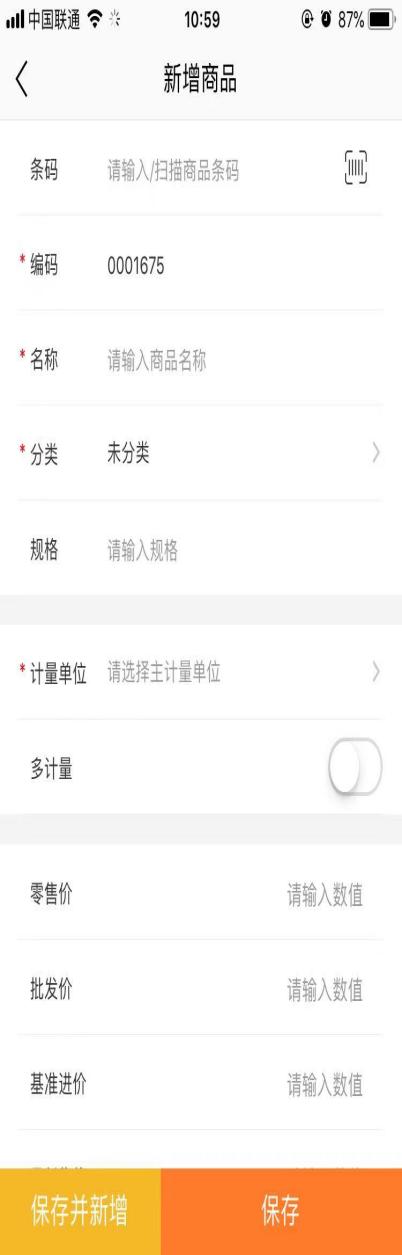
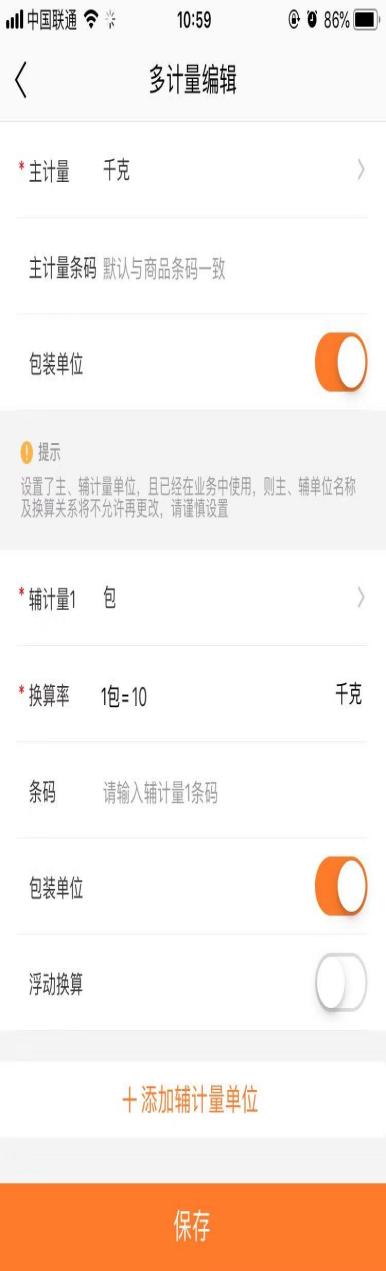

2)计量单位
页面路径:基础信息→计量单位
操作步骤
新增计量单位:录入计量单位编码、计量单位名称
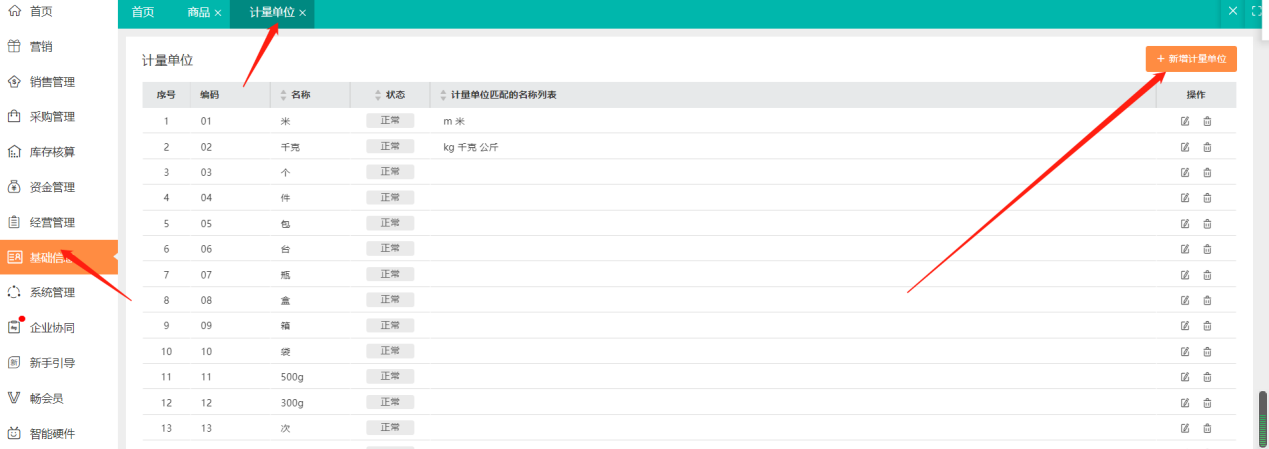
修改计量单位:计量单位编码和名称可以修改
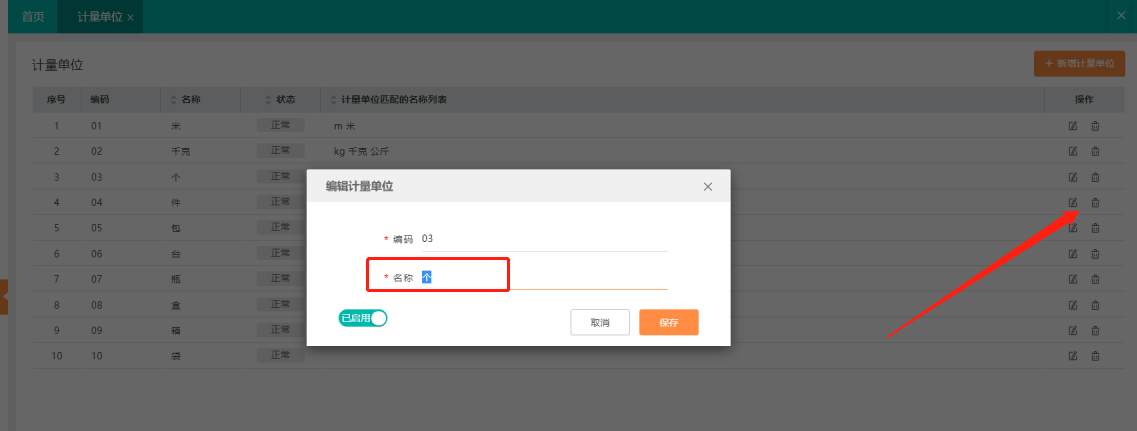
删除计量单位:计量单位已经被使用,不能删除,但是可以停用
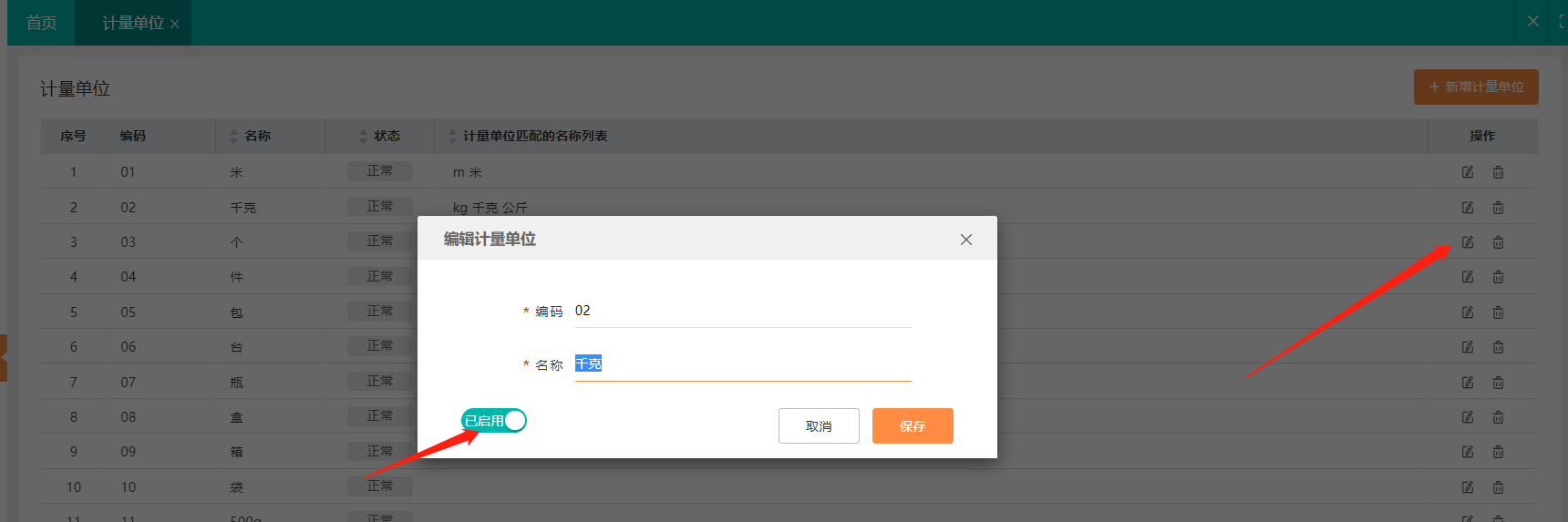
同一换算率计量单位支持增加多个
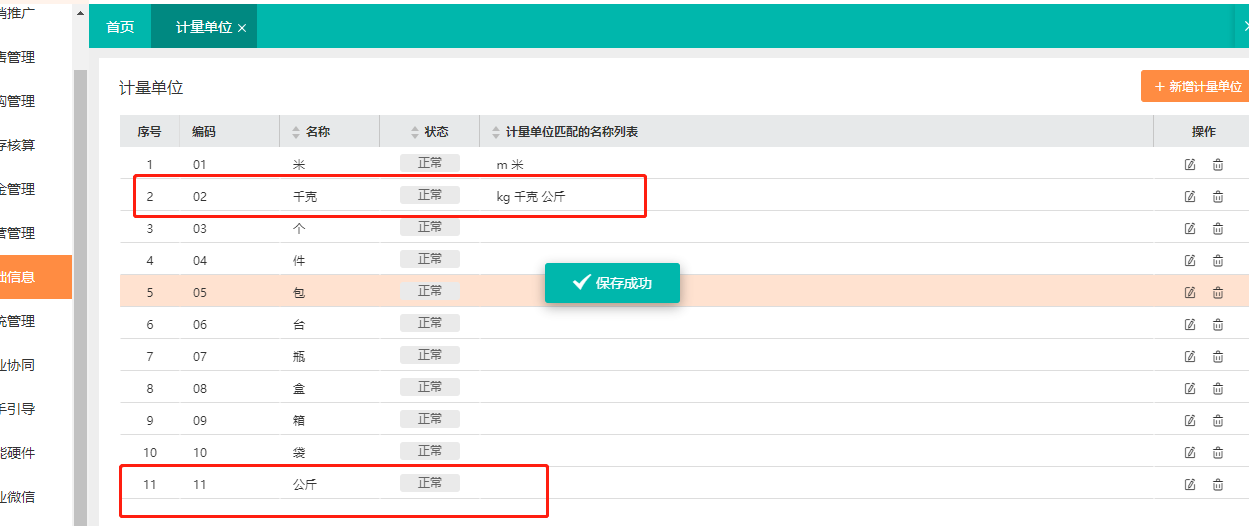
3)品牌
页面路径:基础信息->品牌
操作步骤
新增品牌:录入品牌编码、品牌名称
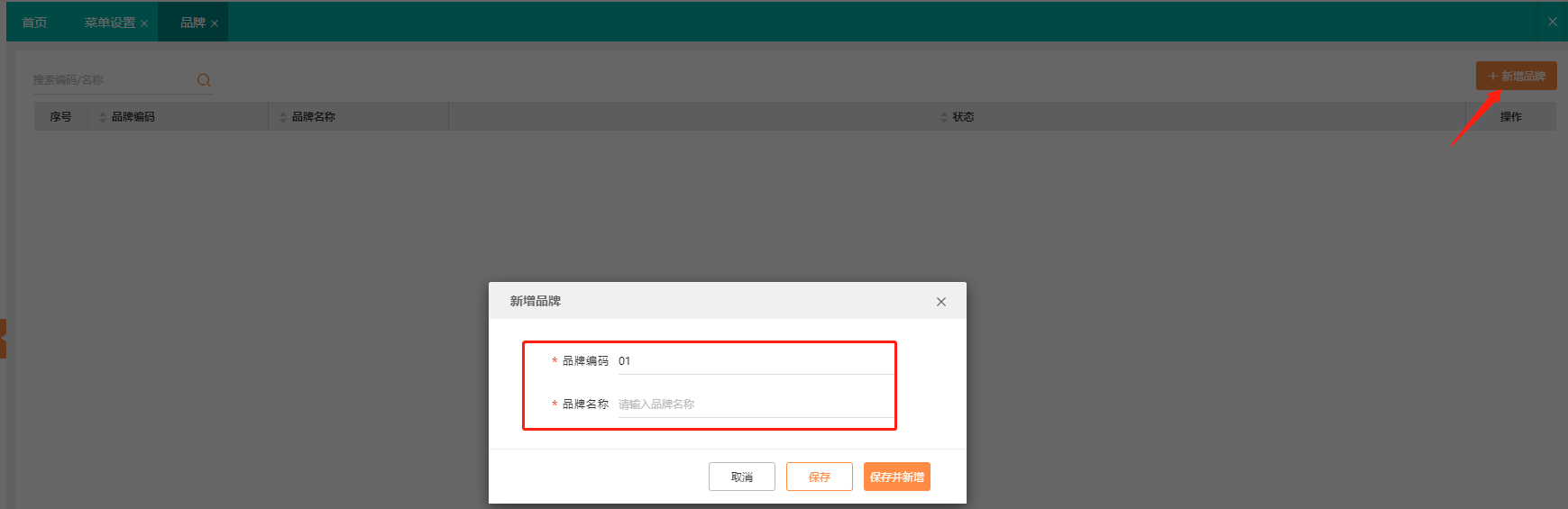
修改品牌:品牌名称和品牌编码可以修改
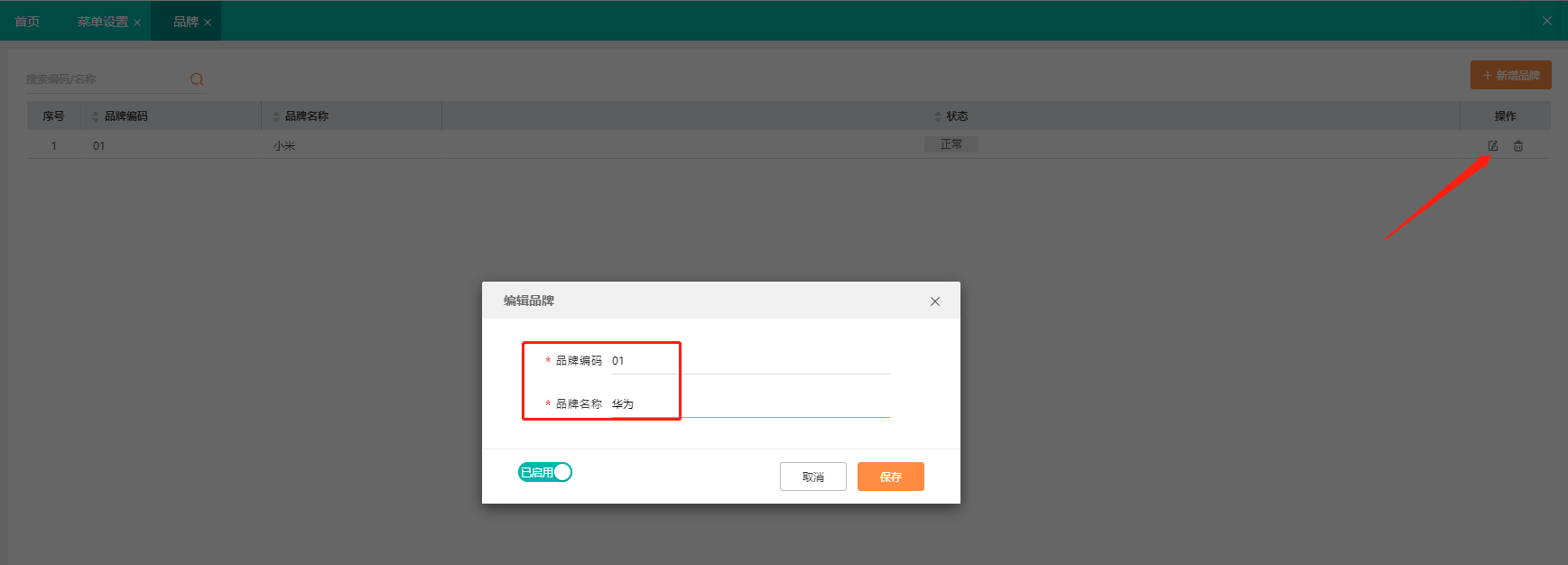
删除品牌:品牌名称输入错误,需要删除
停用品牌:品牌已经被使用,不能删除需要停用

搜索品牌:在品牌档案较多时,可在品牌页面的搜索进行检索。
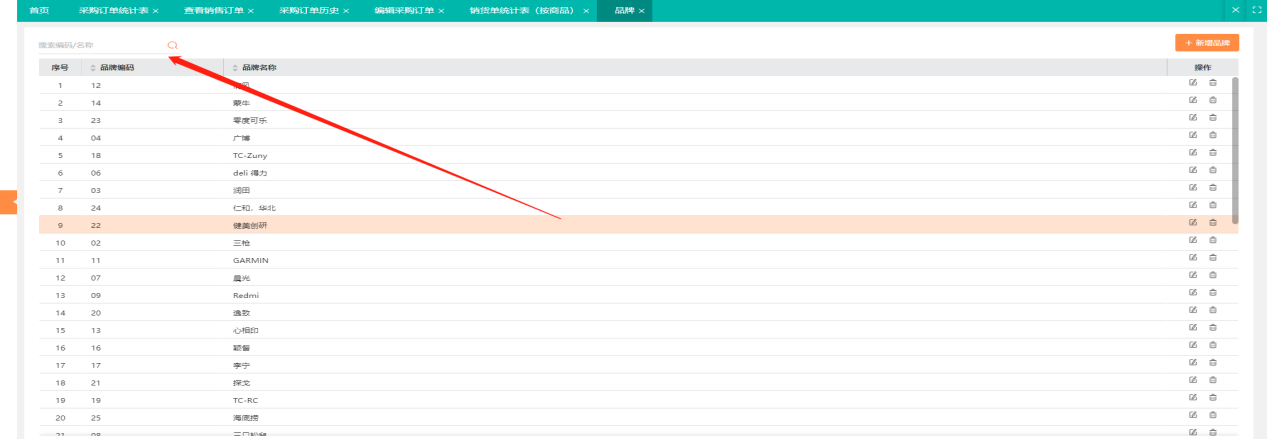
物料清单
功能介绍:物料清单(Bill of Materials,简称BOM)是描述企业产品组成的重要文件,在加工类型企业中,它表明了产品的总装件、分装件、组件、零件、原材料之间的结构关系,以及所需的数量。
页面路径:基础信息->物料清单
操作步骤:
1、父件维护
录入成品或半成品的品类,生产数量及入库仓库
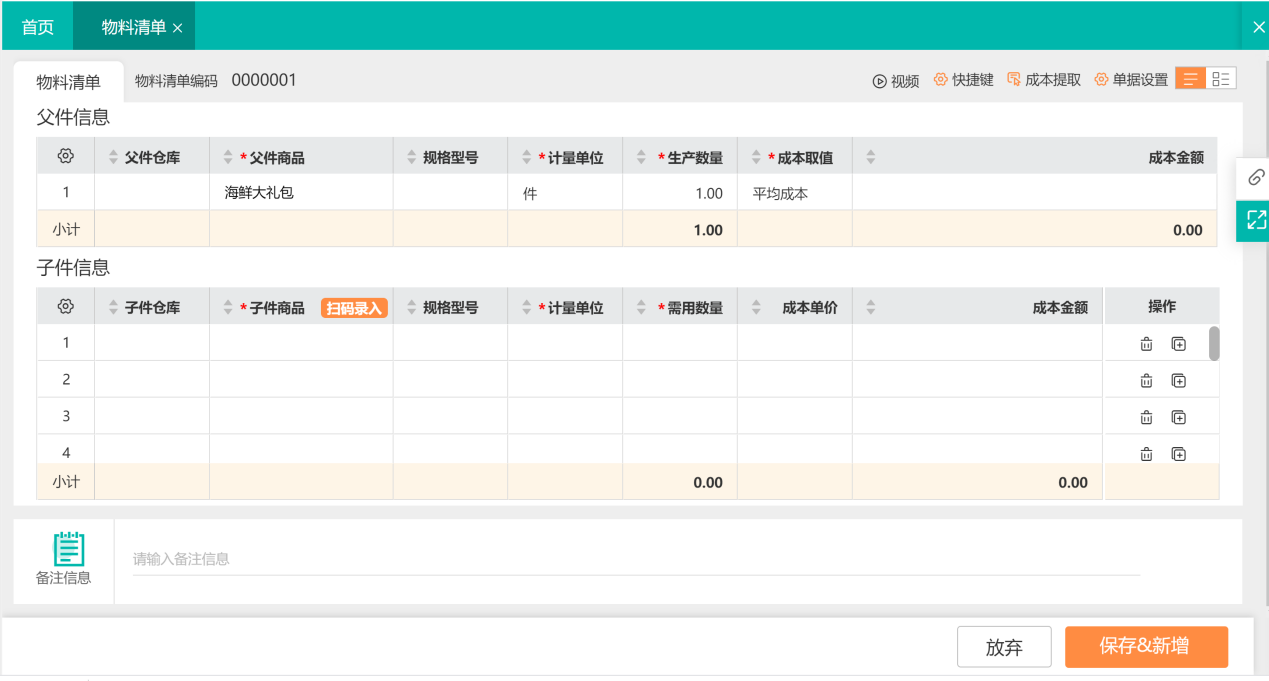
2、子件维护
录入组成成品或半成品,所需要耗用的原材料和所需数量及材料出库仓库
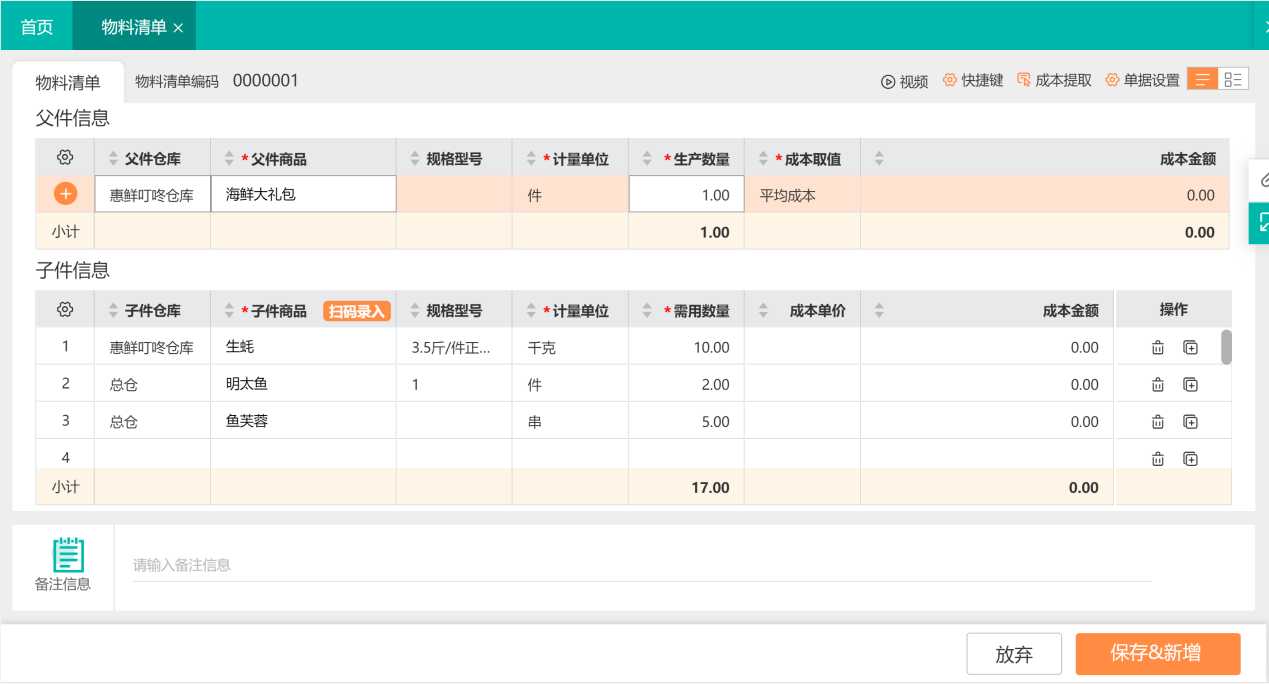
注意:
父件和子件所对应的商品属性:父件必须为自制属性,子件必须为耗用属性,半成品必须同时拥有自制属性和耗用属性
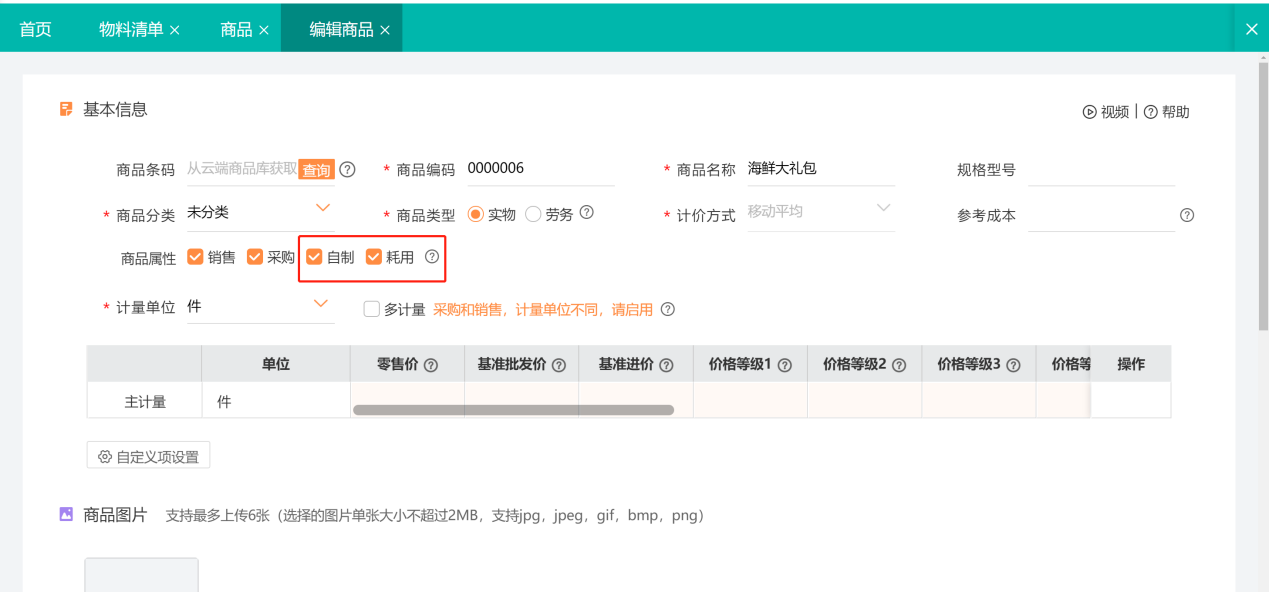
往来单位商品编码
功能介绍:选择对应往来单位、商品,可按照对方的商品档案名称及编码进行设置记录,设置好后,可按照对方的商品名称及编码直接录入单据。
页面路径:基础信息->往来单位商品编码
操作步骤:
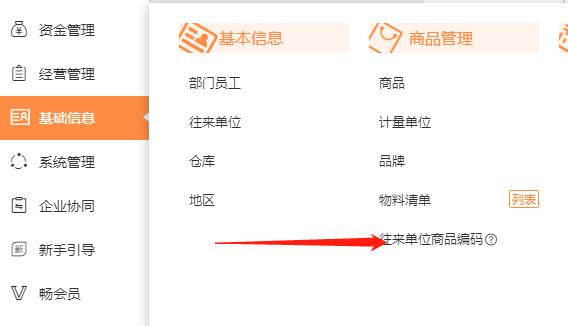
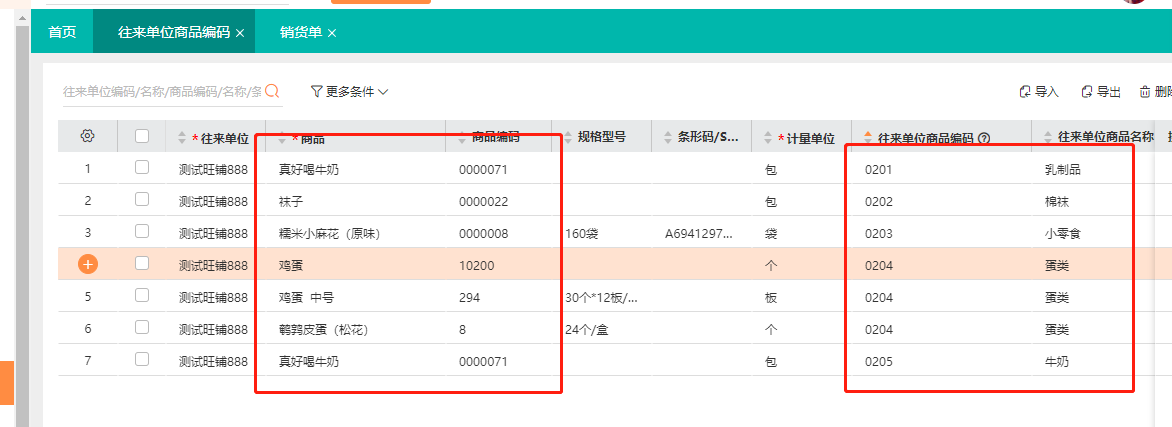
(1)允许设置客户/供应商商品编码多个对应本企业商品编码一个(如上图中对方商品乳制品、牛奶都对应到本企业的真好喝牛奶)
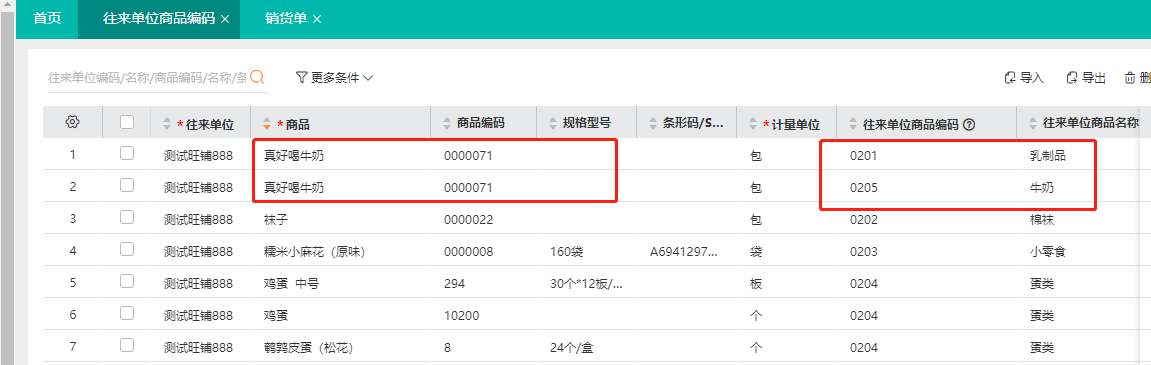
或者客户/供应商商品编码一个对应本企业商品编码多个(如上图中的对方商品蛋类对应到本企业有:鸡蛋、鸡蛋中号、鹌鹑皮蛋(松花))

(2)当本企业启用多计量、多属性商品时,可将对方的包装条码、SKU码录入到【往来单位商品编码】处
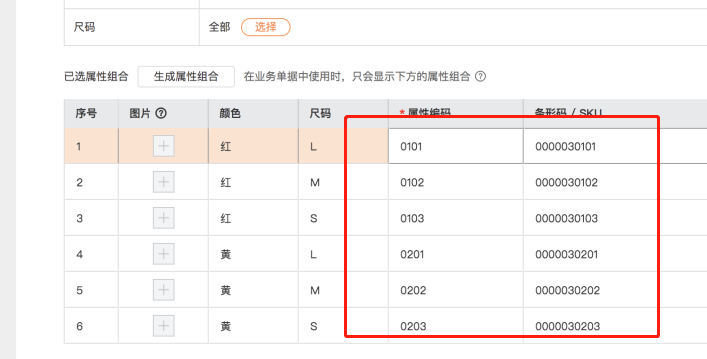
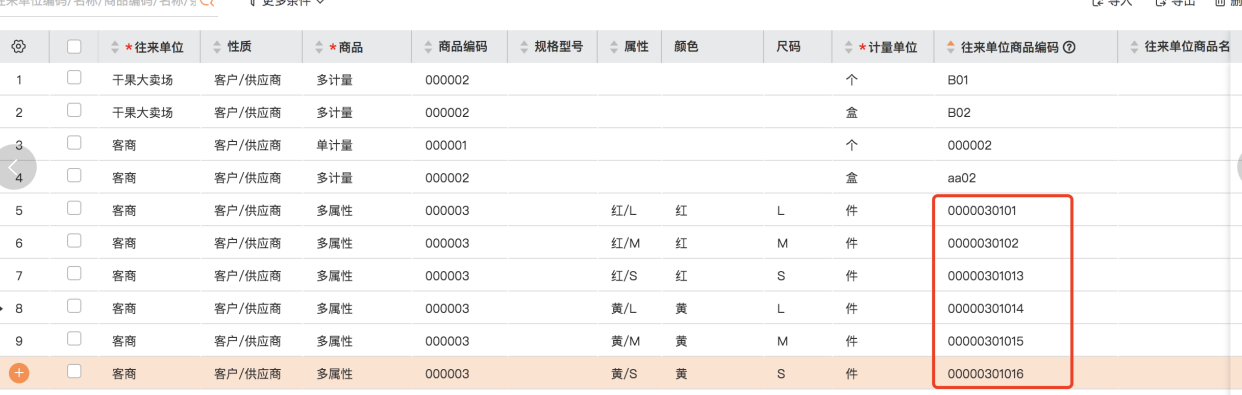
(3)往来单位商品编码也支持进行导入,可点击右上角【导入】按钮,下载对应模板进行导入,也支持对已有数据进行批量更新

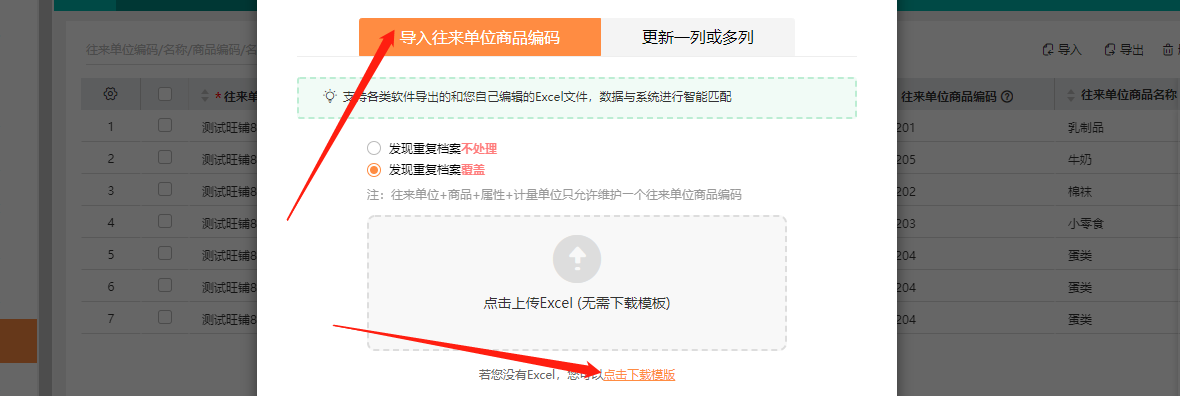
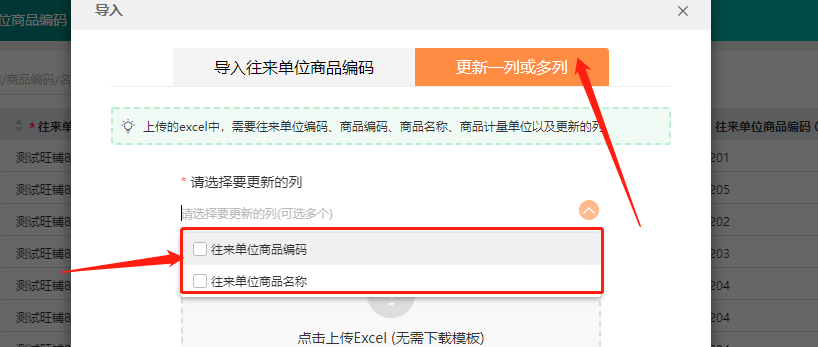
(4)设置好对应关系后可在新增单据的页面点击序号上方的 勾选显示出客户商品名称字段,在新增单据时,选择到对应的往来单位后,可直接录入对方的商品编码或名称可直接选择到对应的本企业商品。
勾选显示出客户商品名称字段,在新增单据时,选择到对应的往来单位后,可直接录入对方的商品编码或名称可直接选择到对应的本企业商品。
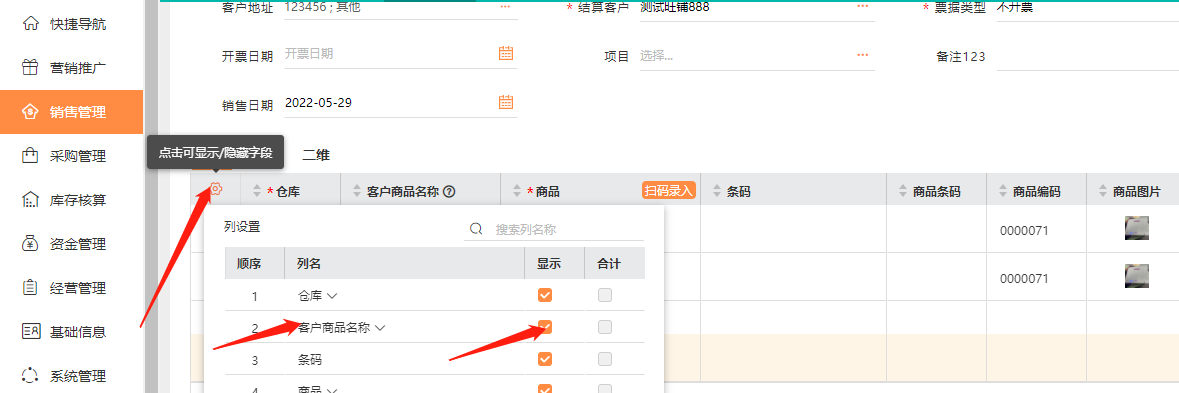
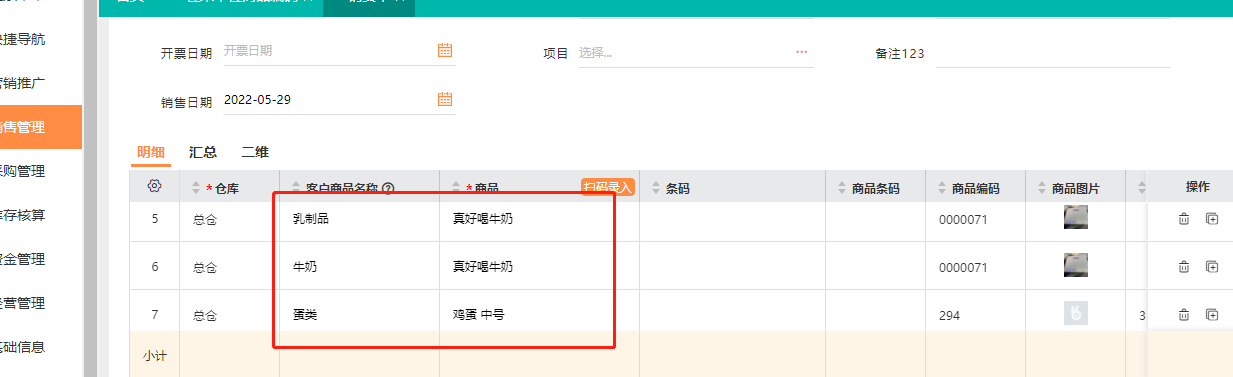
3、收付信息
1)结算方式、账号
功能介绍:在进货和开单销售时,或者收、付货款时,所使用的结算方式。
页面路径:基础信息->结算方式
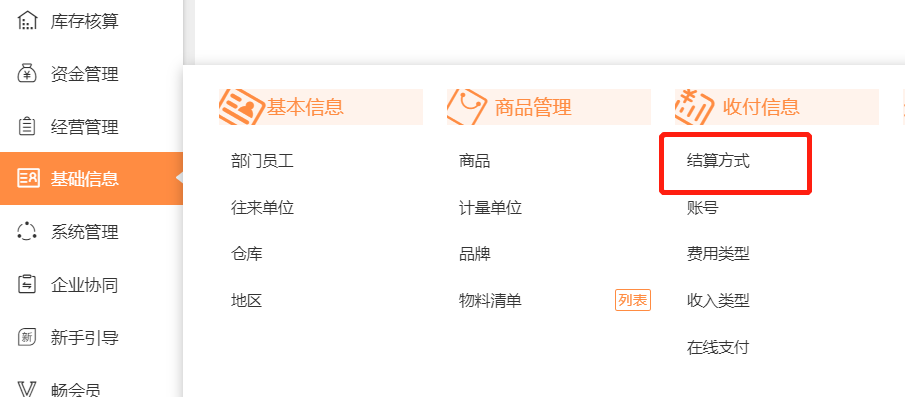
操作步骤:
- 新增账号
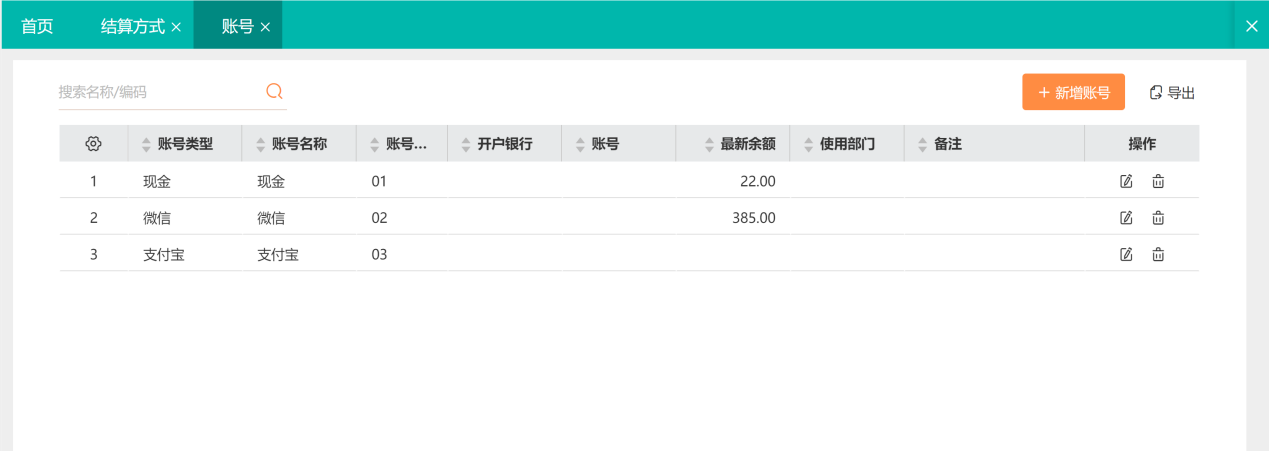
除账号类型为现金的其他账号类型,都需要录入开户银行及账号

2、新增结算方式:
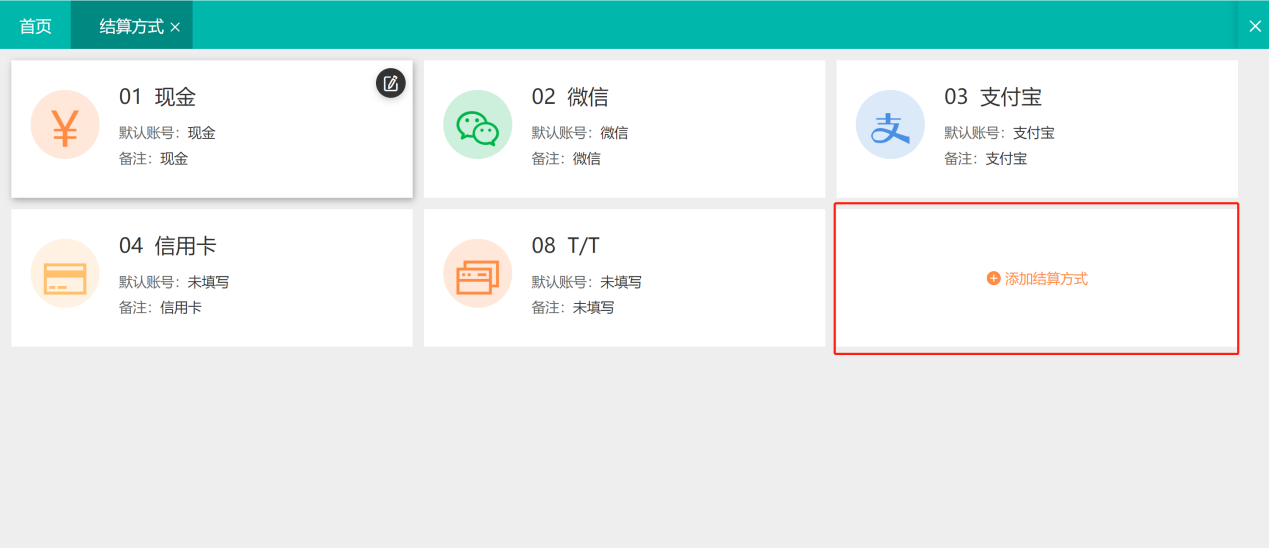
3、录入结算方式编码、名称,选择默认账号即可
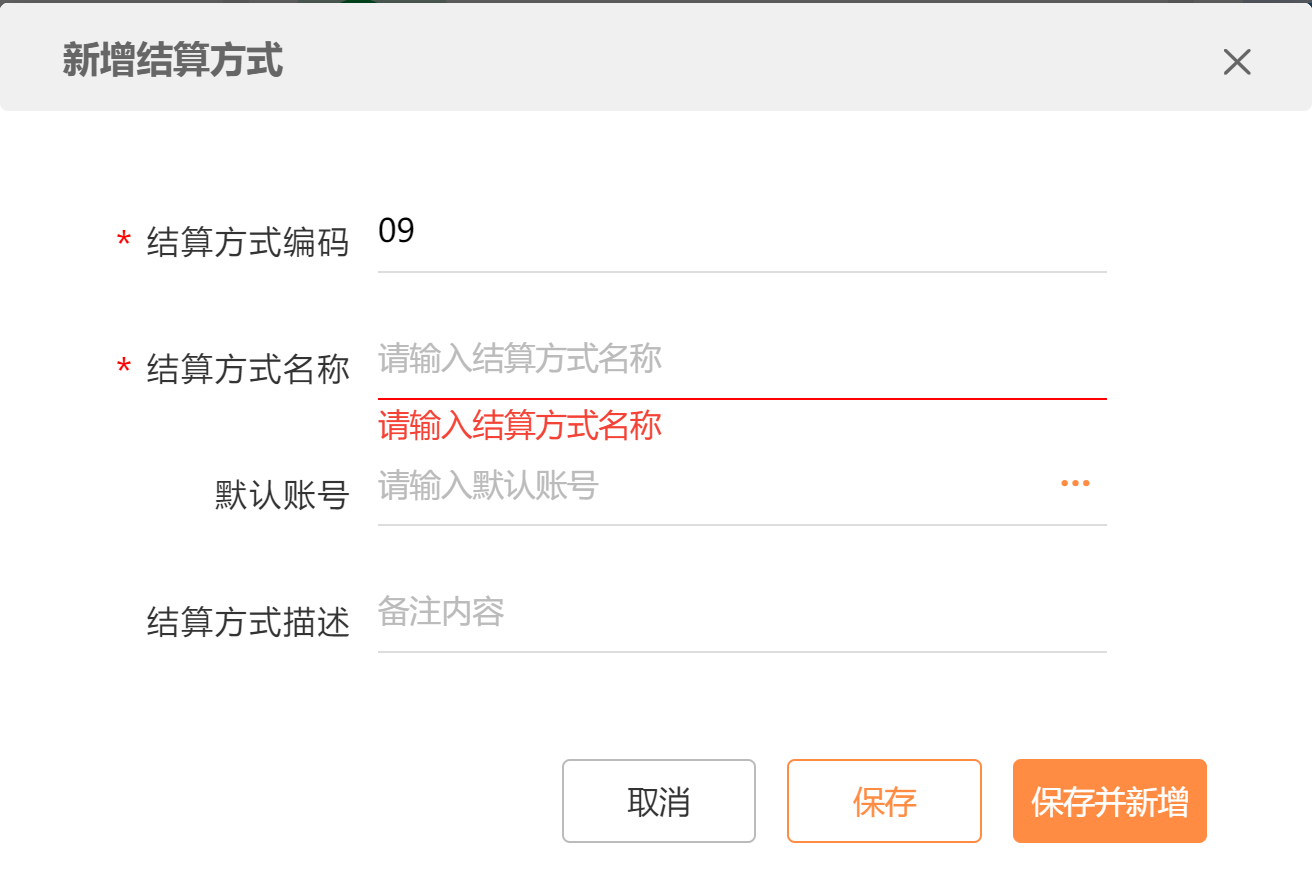
2)费用类型
功能介绍:在做费用支出单时,所用到的
页面路径:基础信息->费用类型
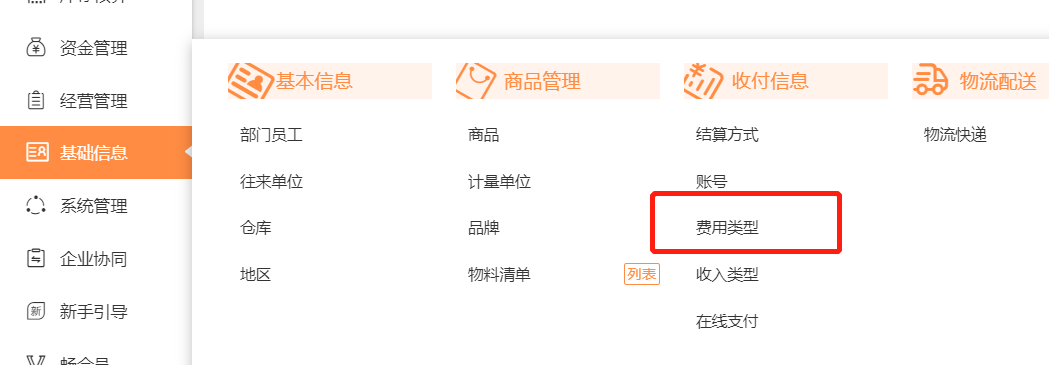
操作步骤:
1、新增费用类型
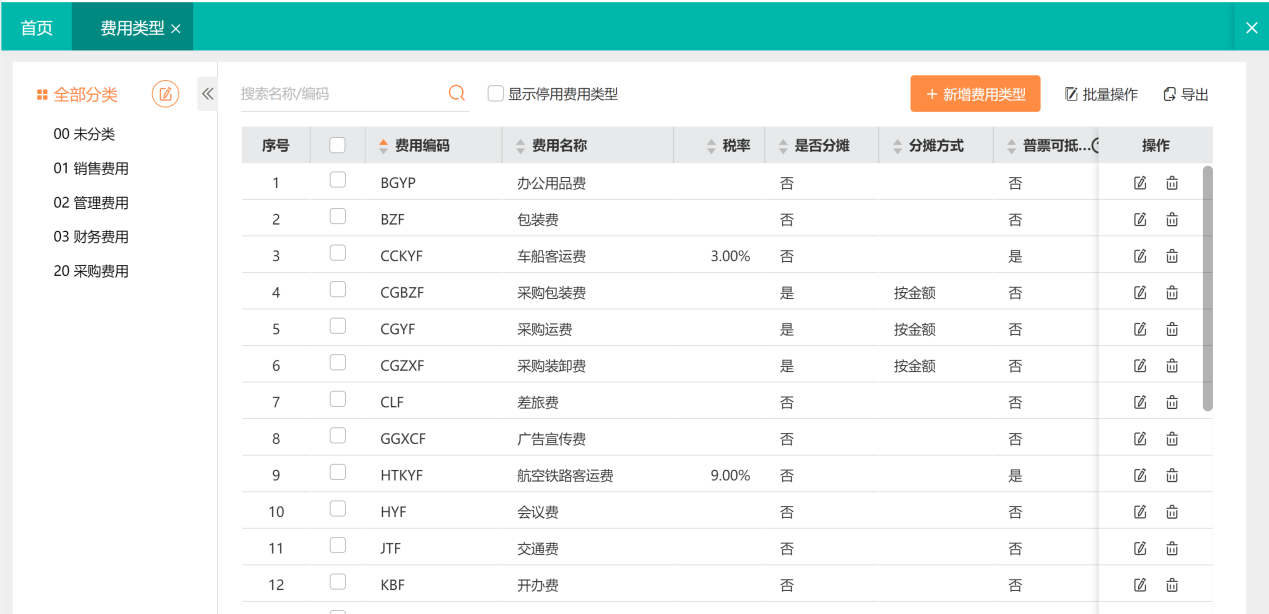
2、录入费用编码、费用名称,费用所属分类
如果此费用需要进行采购分摊,还需要勾选【是否分摊】功能,费用分类需要选择销售费用或者采购费用
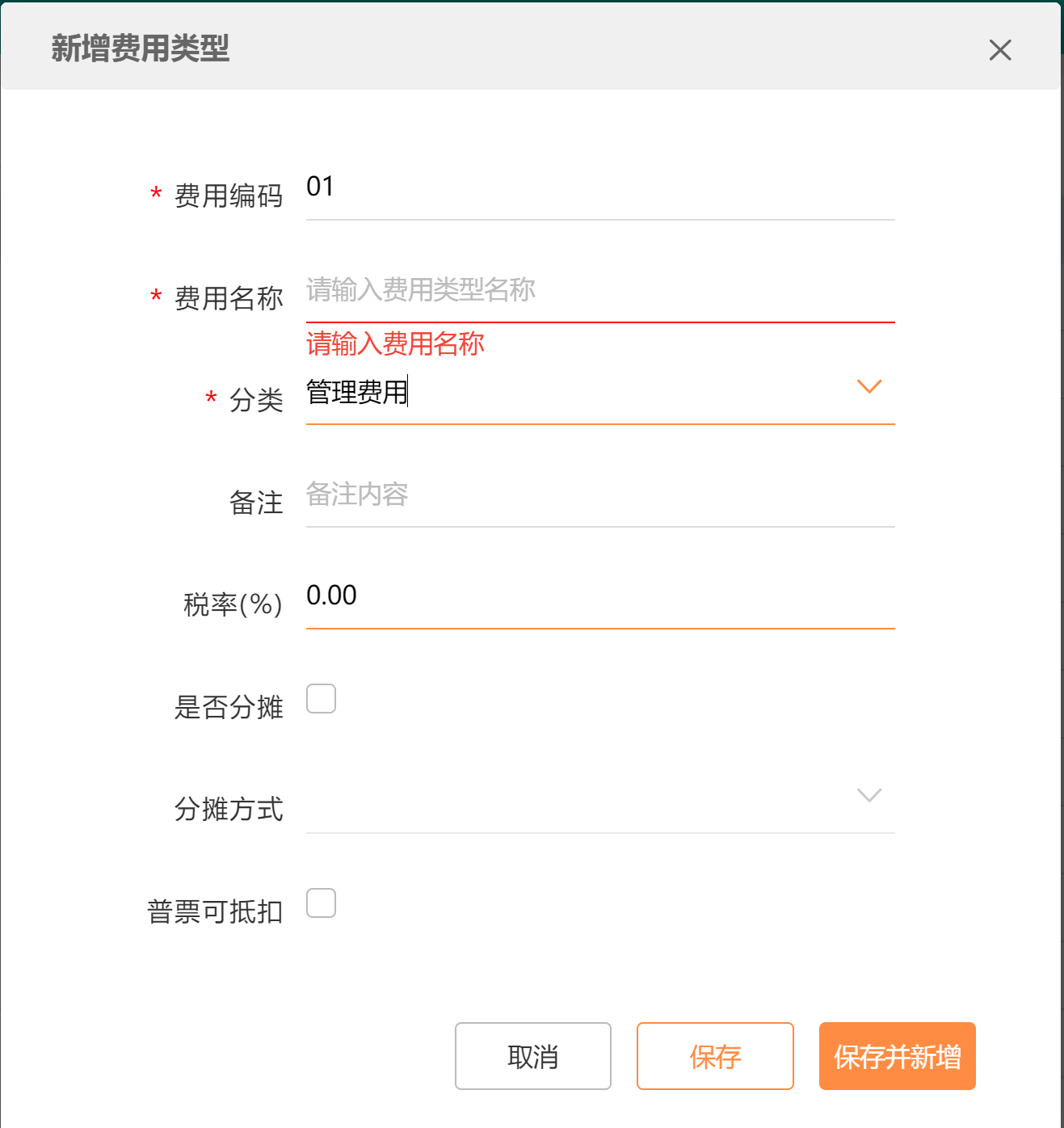
3)收入类型
功能介绍:在做其他收入单时,所用到的
页面路径:基础信息->收入类型
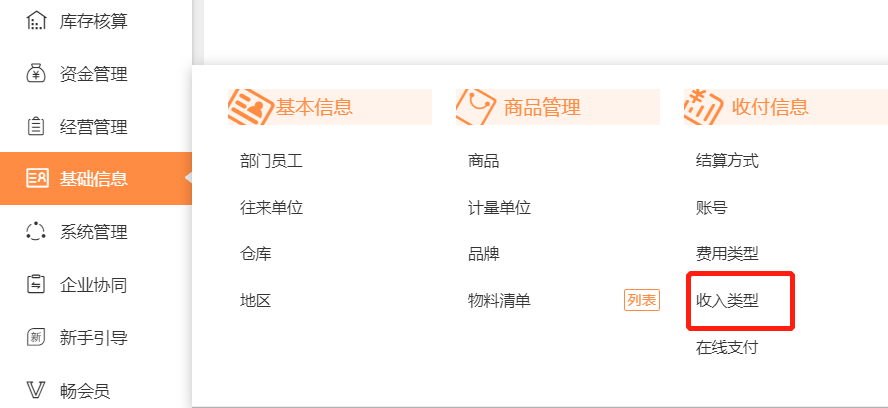
操作步骤:
1、新增收入类型
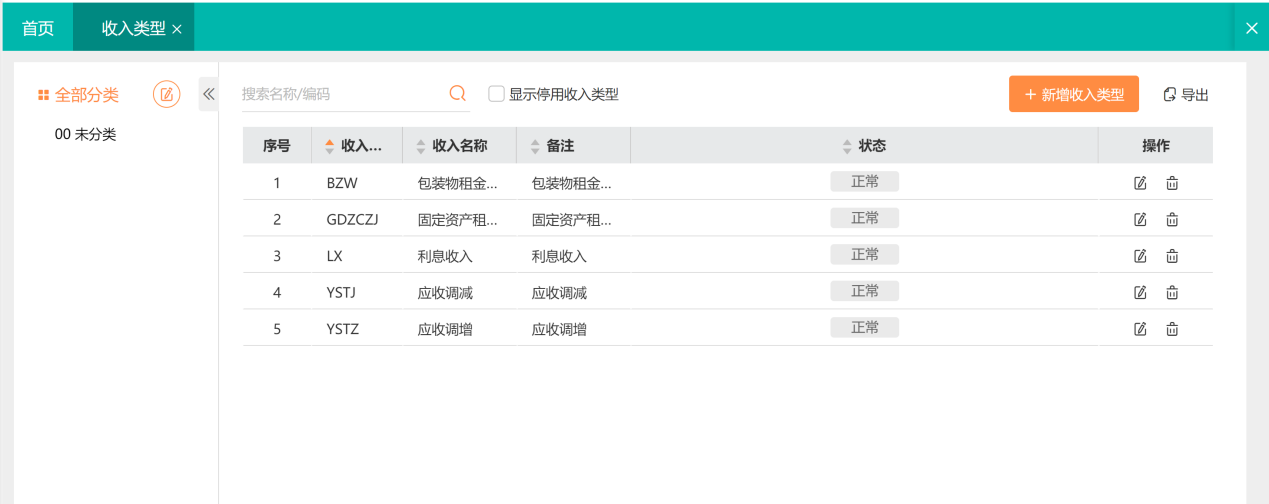
2、录入收入编码、收入名称,收入所属分类
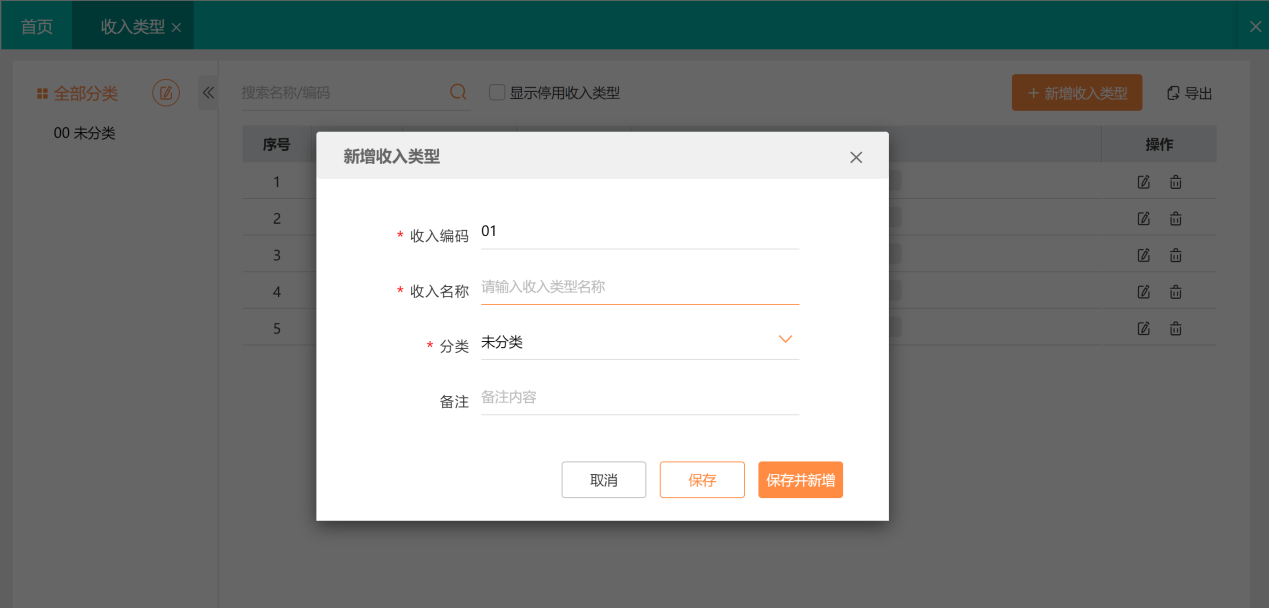
4)在线支付
通联支付
使用场景:商家在给客户进行销售时,需要直接通过扫码设备扫客户付款二维码进行收款,收款完成后在系统内自动生成收款单。
操作路径:1.【基础信息】-【在线支付】可点击【通联支付】下的【申请开通】按钮,进行申请开通(注:通联支付仅适用于销货单、零售开单,不支持在手机旺铺中使用)
具体如下图所示:
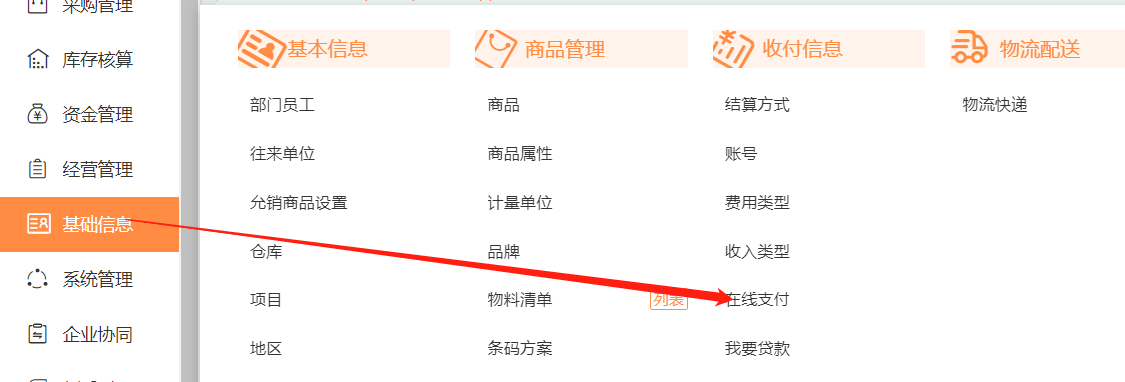
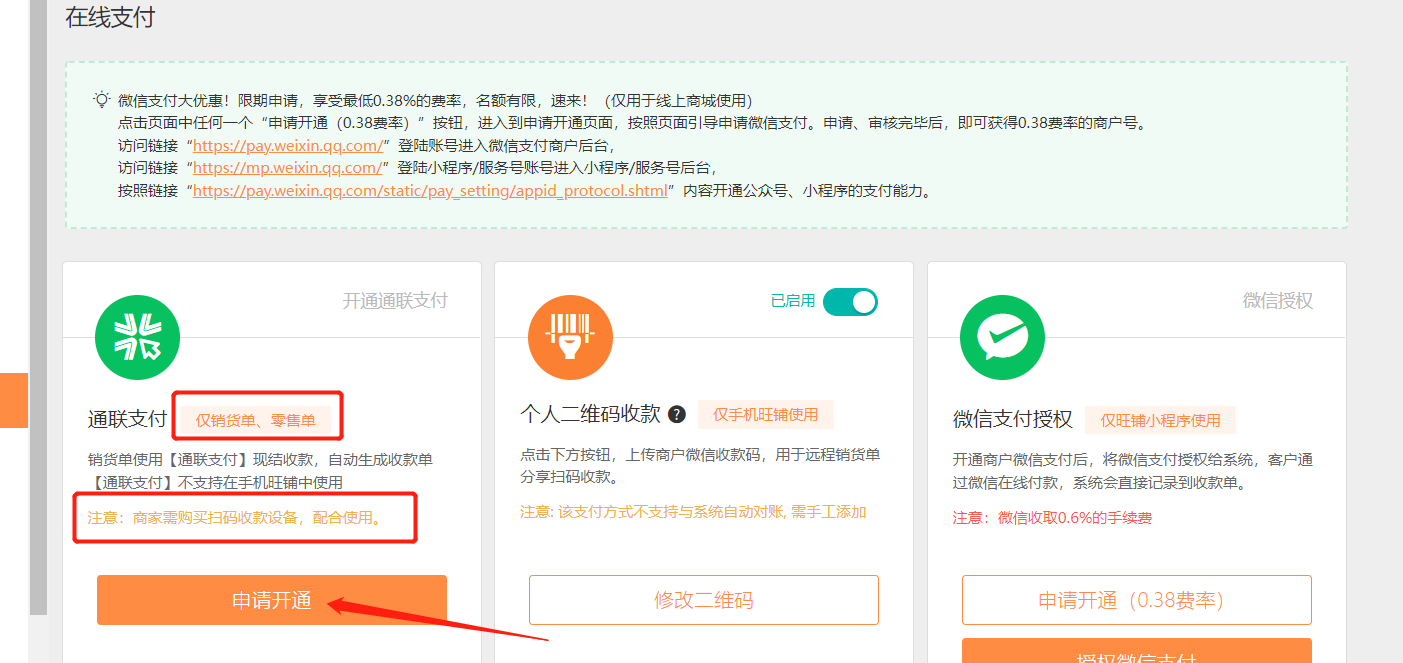
2.点击【申请开通】后,在跳转出来的网页中先用微信扫码添加左侧运营人员,获取通联商户编码,获取到编码后可点击右侧的【新增】按钮,填写对应信息进行开通。
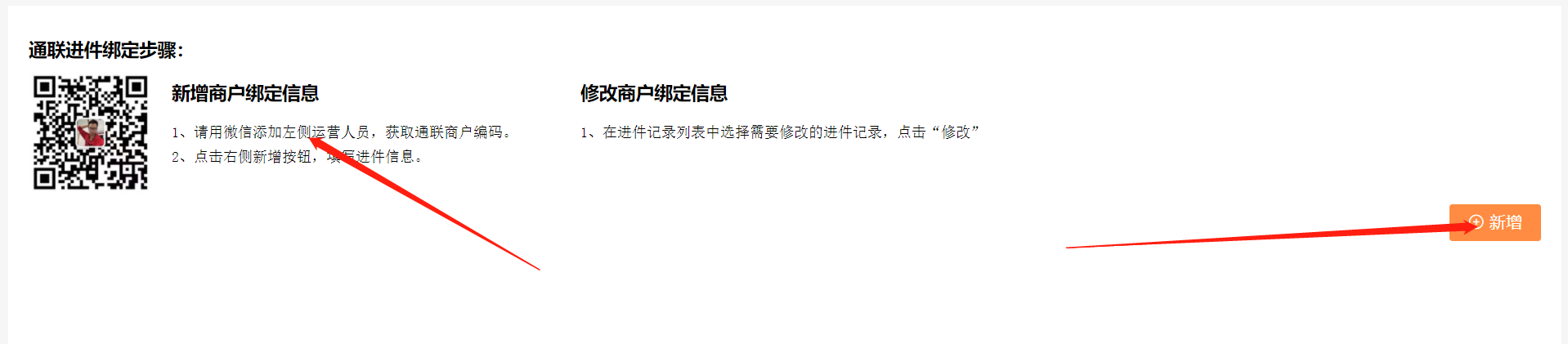
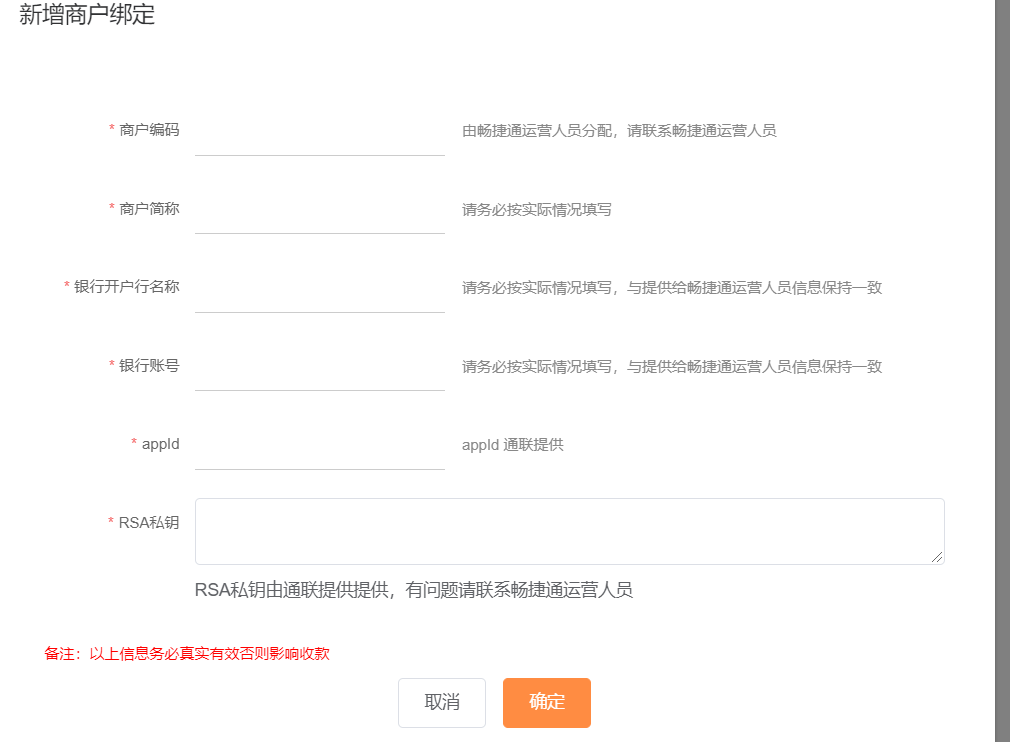
3.开通后系统中会自动增加【通联支付】的账号,在销货单或零售开单进行结算时选择【通联支付】进行收款结算即可。
4、物流快递
1)物流档案
页面路径:基础信息->物流快递
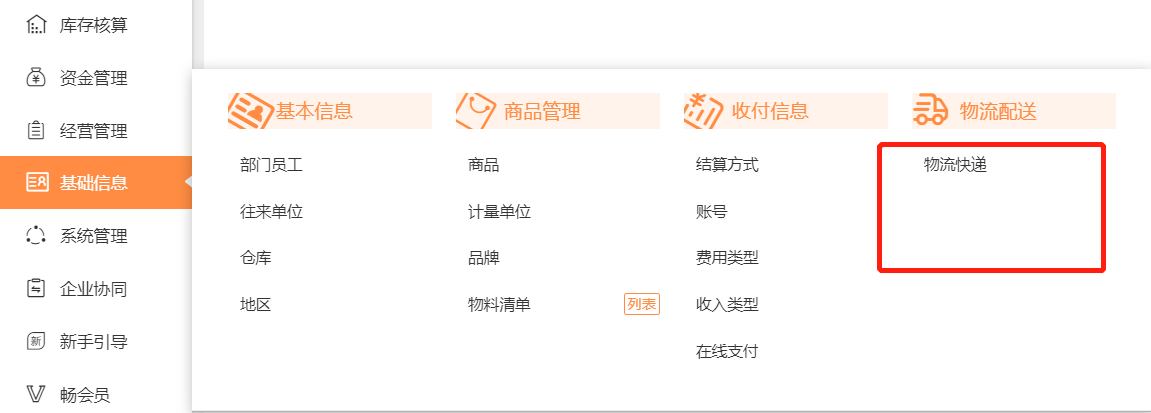
操作步骤
1、新增物流公司:输入关键字,系统自动匹配对应的快递公司,匹配到的物流公司支持后续物流查询

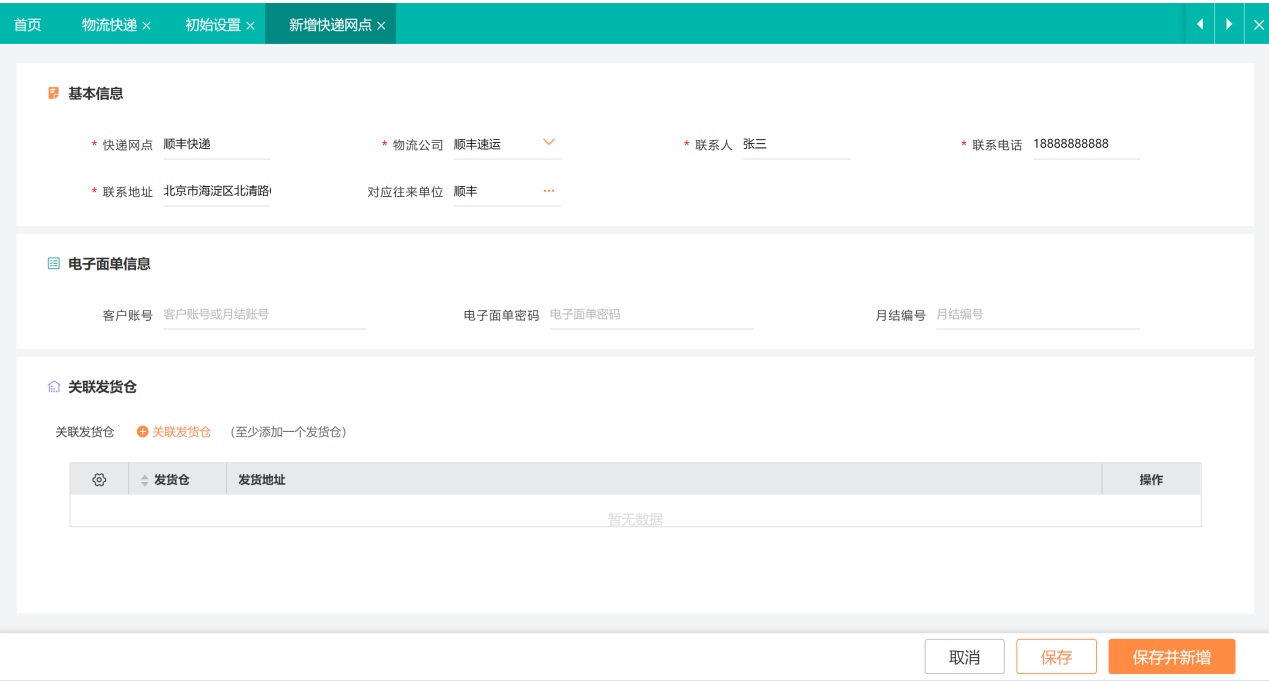
2、下游客户在旺铺自助查询物流状态
(1)商家发货后,在销货单填写物流单号
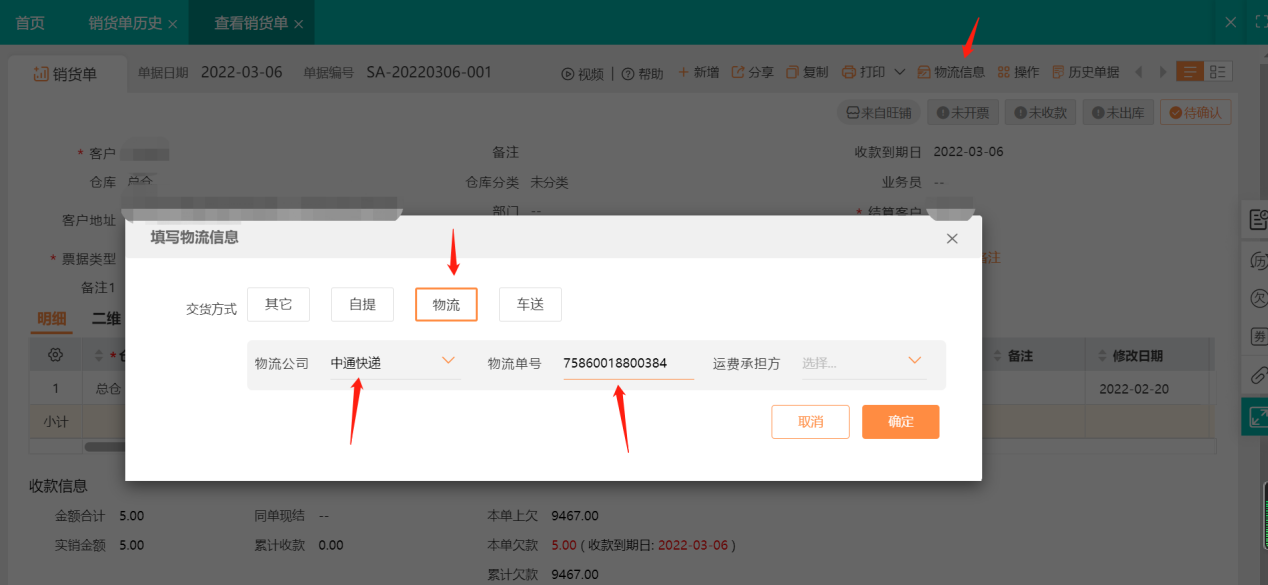 (2)商家可以进入查看销货单界面,点击右边的物流跟踪,可以查询当前订单物流状态
(2)商家可以进入查看销货单界面,点击右边的物流跟踪,可以查询当前订单物流状态

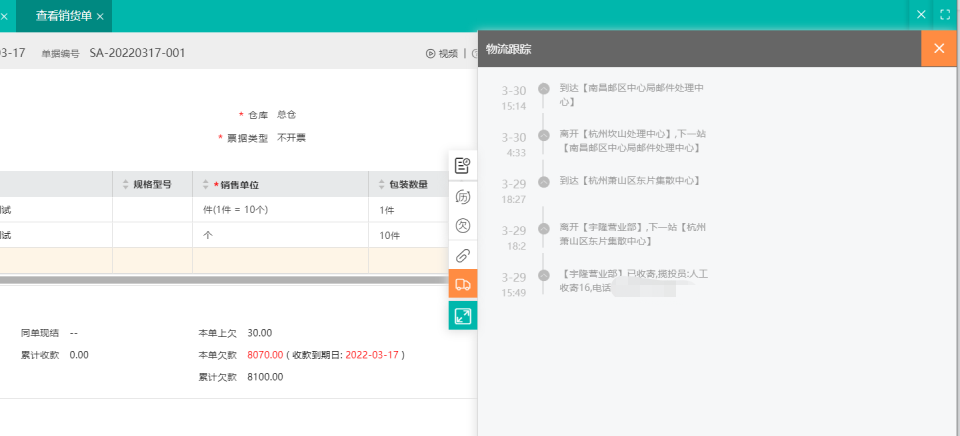
四、系统管理
1、基本设置
1)选项设置
页面路径:系统管理->基本设置->选项设置
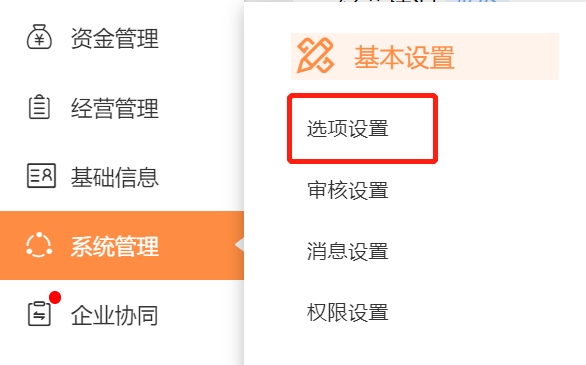
操作步骤:
- 营销设置,企业可以根据自己的经营情况定义【新品、滞销品、睡眠客户和流失客户】,设置成功后,将会在第二天生效。
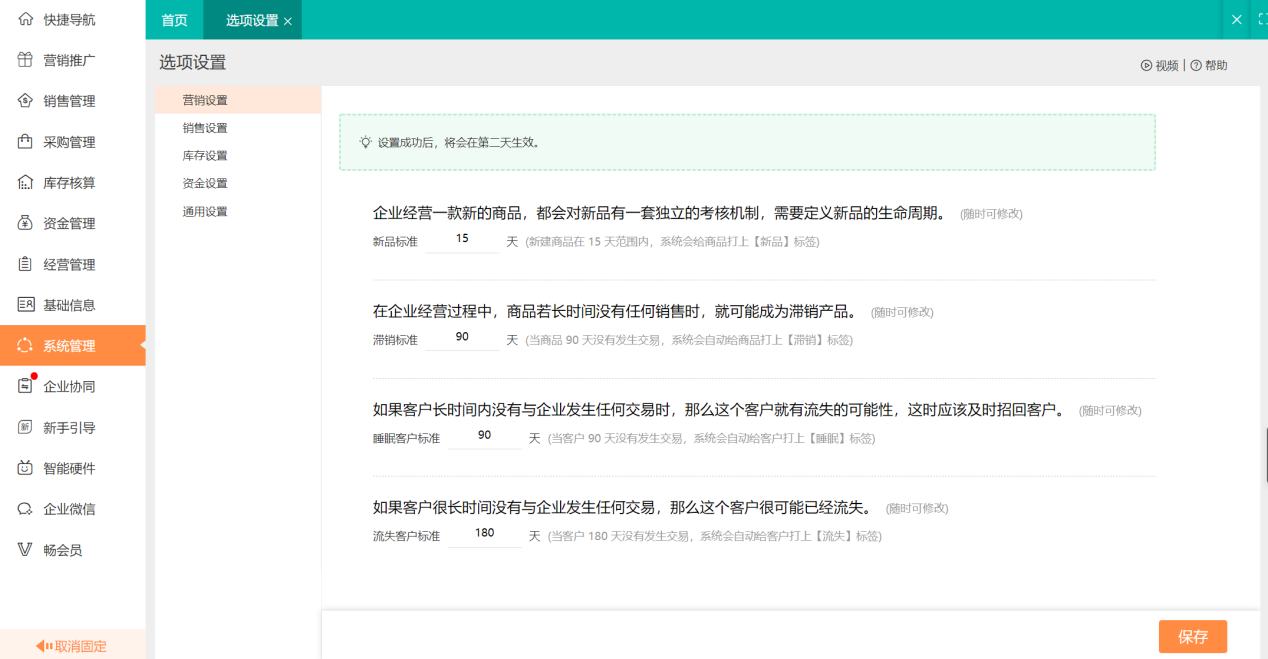
(1)新品标准是新增商品后,在好生意旺铺的新品版块展示的天数,如果设置为15天,则从新增商品后,延时15天内,都会标记新品标签

(2)滞销标准为90天时,只要90天没有发生交易,系统就会自动给商品打上滞销标签

(3)当客户 90天没有发生交易,系统会自动给客户打上【睡眠】标签

(4)当客户 180天没有发生交易,系统会自动给客户打上【流失】标签

这个功能主要用途在企业经营过程中,做商品分层及客户分级使用的,当你的商品出现滞销情况,或者你的客户有了睡眠或流失的标签,你就需要警惕一下,进行商品的打折、促销处理、客户的回访工作了。
- 销售设置
设置成功后,须按"F5"键刷新页面或重新登录才会生效。
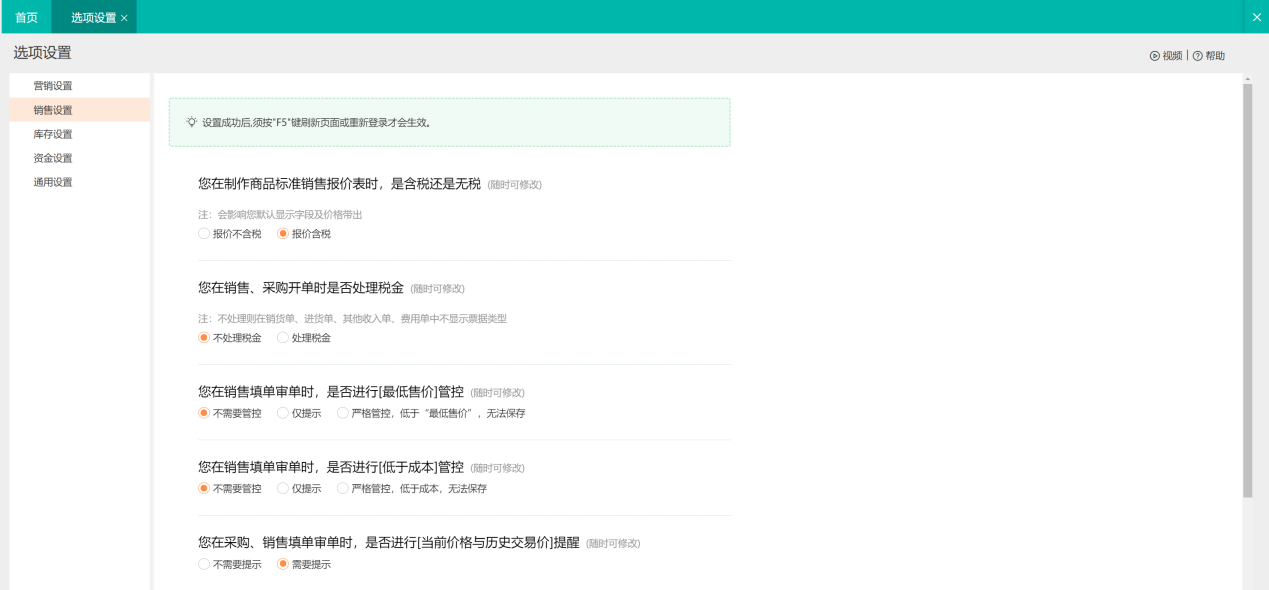
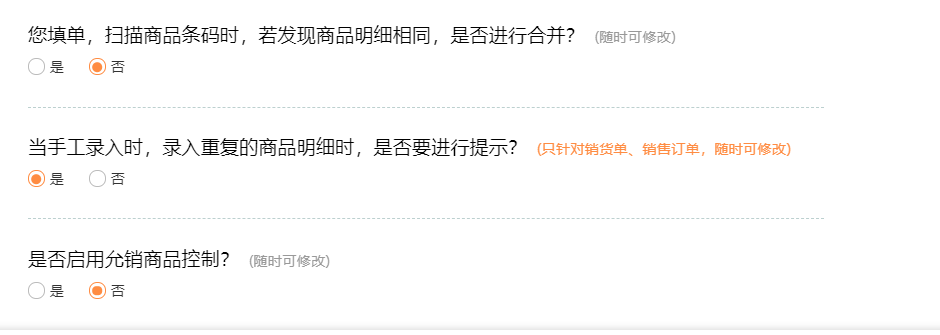
(1)会影响您默认显示字段及价格带出

(2)不处理则在销货单、进货单、其他收入单、费用单中不显示票据类型

(3)是否需要控制最低售价,不允许制单

(4)是否需要控制低于成本,不允许制单

(5)是否需要对填单审单当前价格与历史交易价,进行提醒

(6)当你使用PDA扫描商品时,重复的商品,是否需要合并为一条

(7)当你手工录入单据时,录入的商品重复时,是否提示你有重复的商品

(8)是否需要对商品启用允销控制,这个适用于购买了旺铺,可以指定客户指定可以查看的商品在小程序后台进入商家店铺

- 库存设置
设置成功后,须按"F5"键刷新页面或重新登录才会生效。
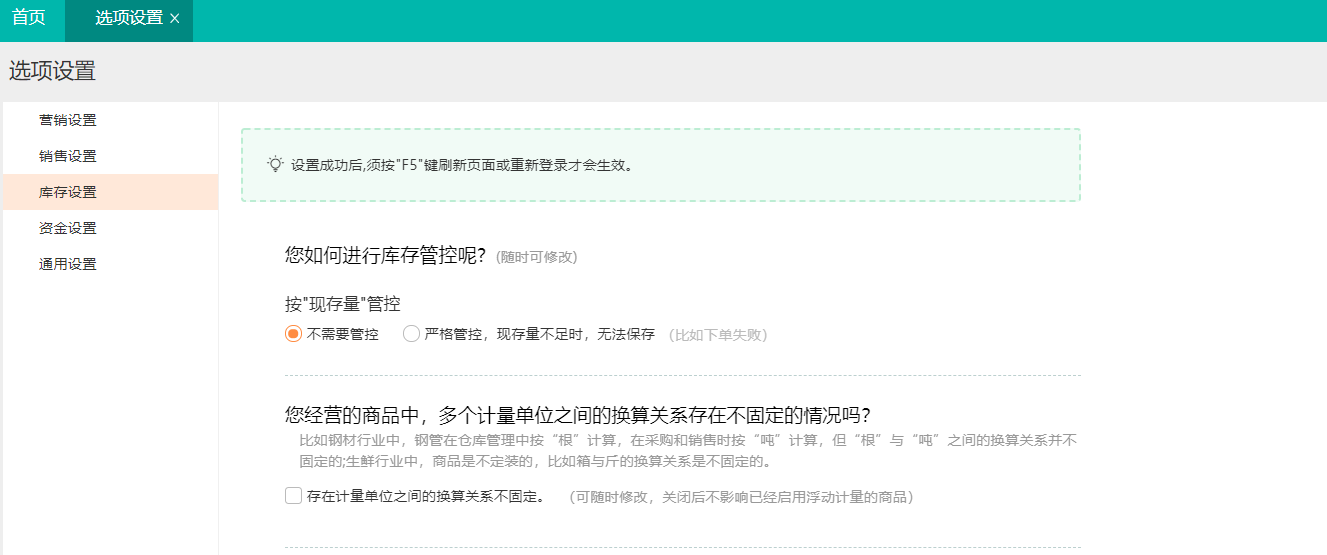
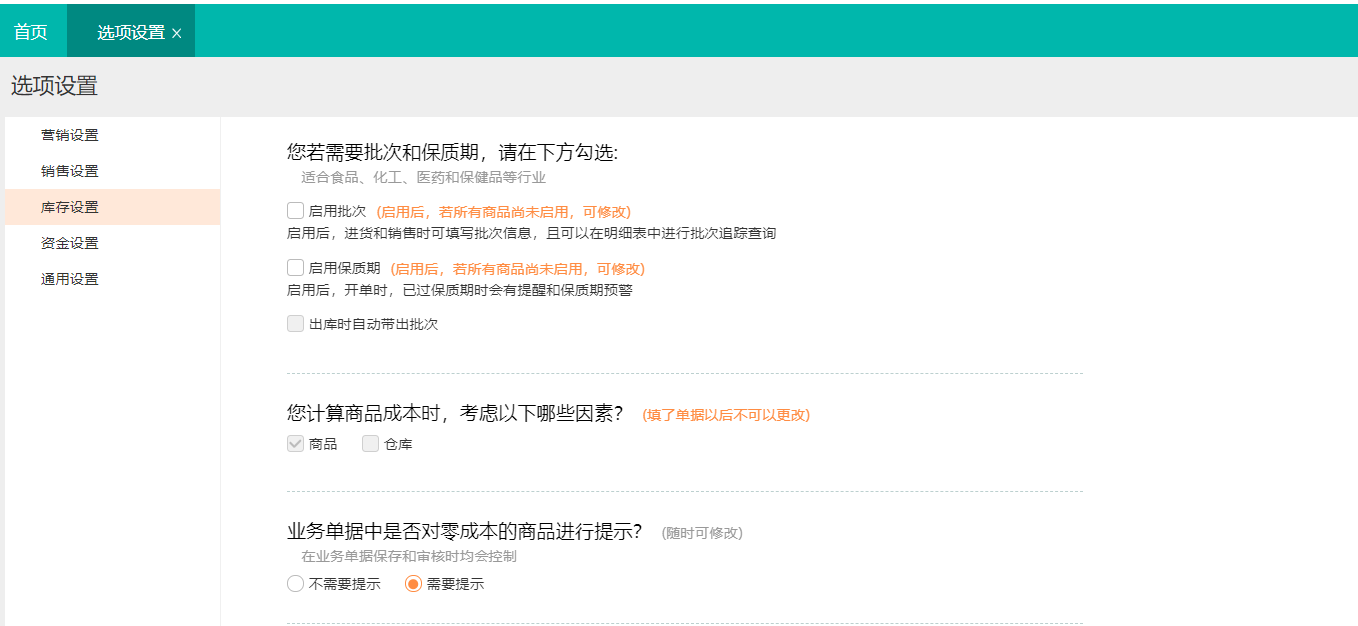
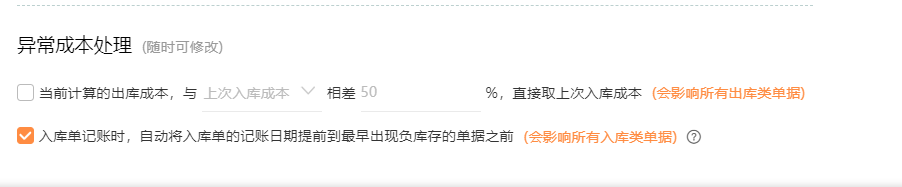
(1)是否不控制负库存出库或是否严格控制负库存出库

(2)如果你是化工行业或者五金制造加工行业,你所领用或者加工或者销售的商品、材料,存在不固定的换算单位关系,你要启用这个功能

(3)如果你是生鲜、化工、制药行业,你需要通过批次、生产日期、失效日期,有效控制的你的领料出库和销售的时候,你要启用这个功能
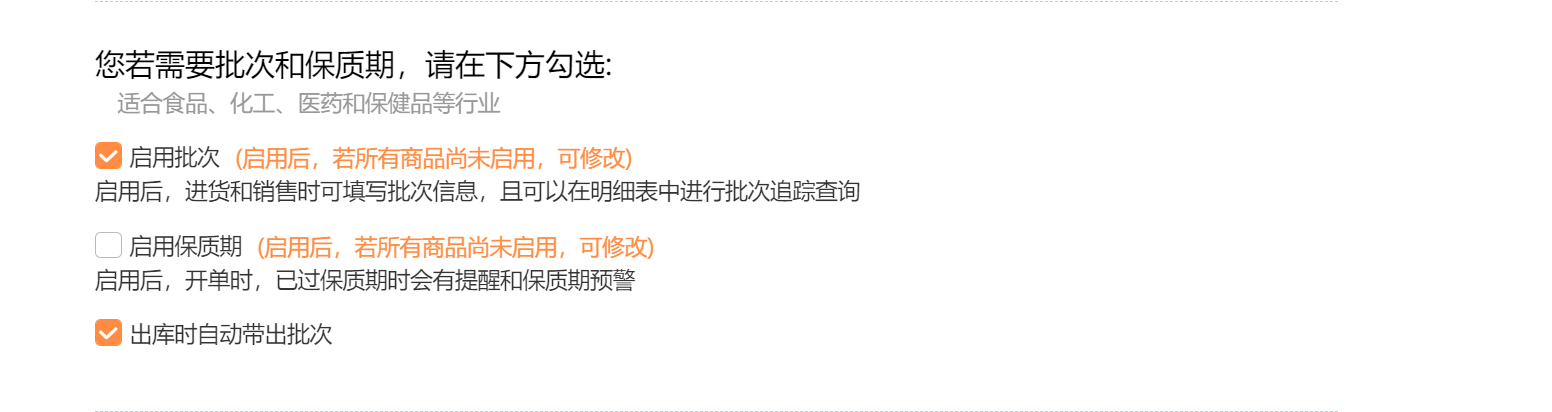
(4)当你计算商品成本时,你需要考虑那些计价因素

(5)当你销售商品时,该商品的结存成本时0,是否要提醒你

(6)你的入库成本和零成本出库的取价原则,在这里设置
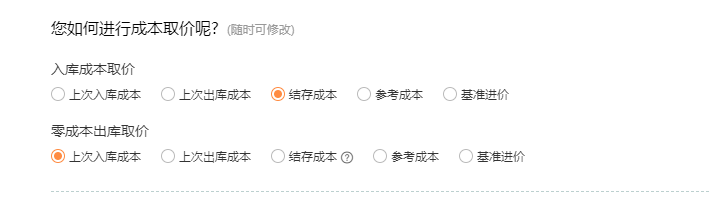
(7)当你做业务时,出现了异常成本,你要采用什么计价方式

- 资金管理
设置成功后,须按"F5"键刷新页面或重新登录才会生效。
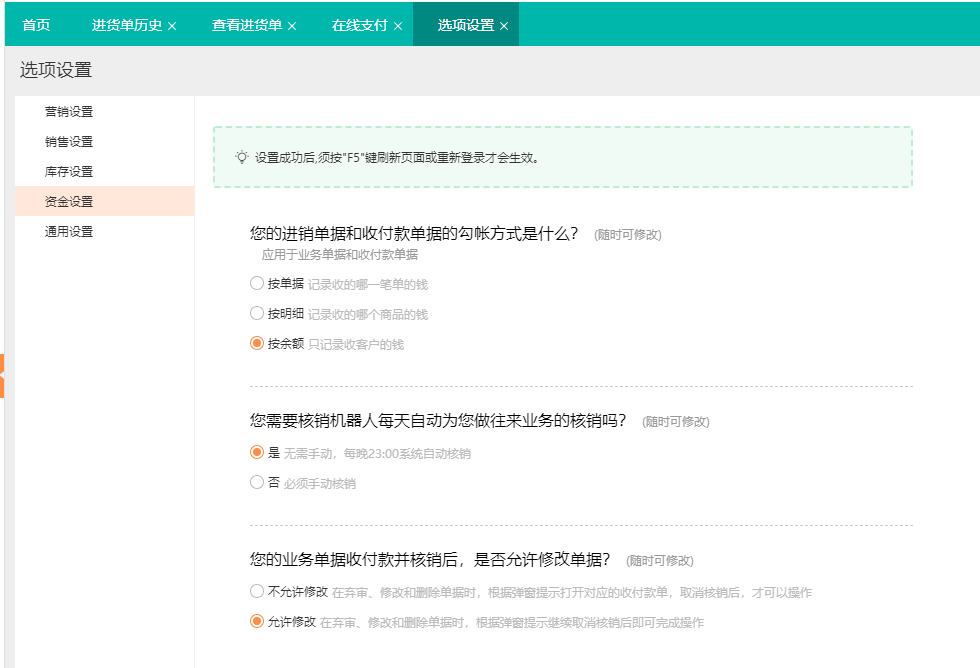
(1)你再做销售和收款核销的时候,你采用什么原则
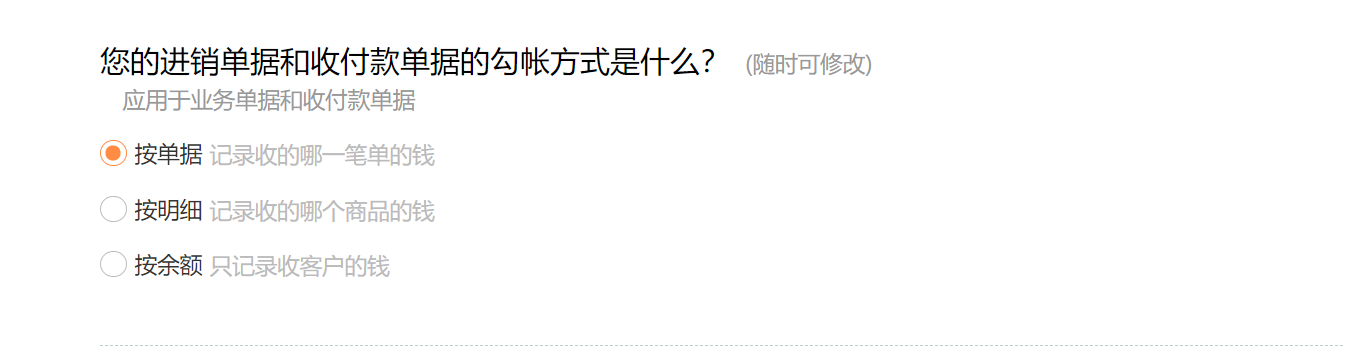
(2)你是否需要软件自动帮你核销

(3)你的业务单据收付款并核销后,是否允许修改单据?
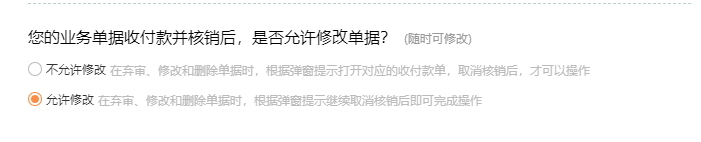
- 通用设置
设置成功后,须按"F5"键刷新页面或重新登录才会生效。
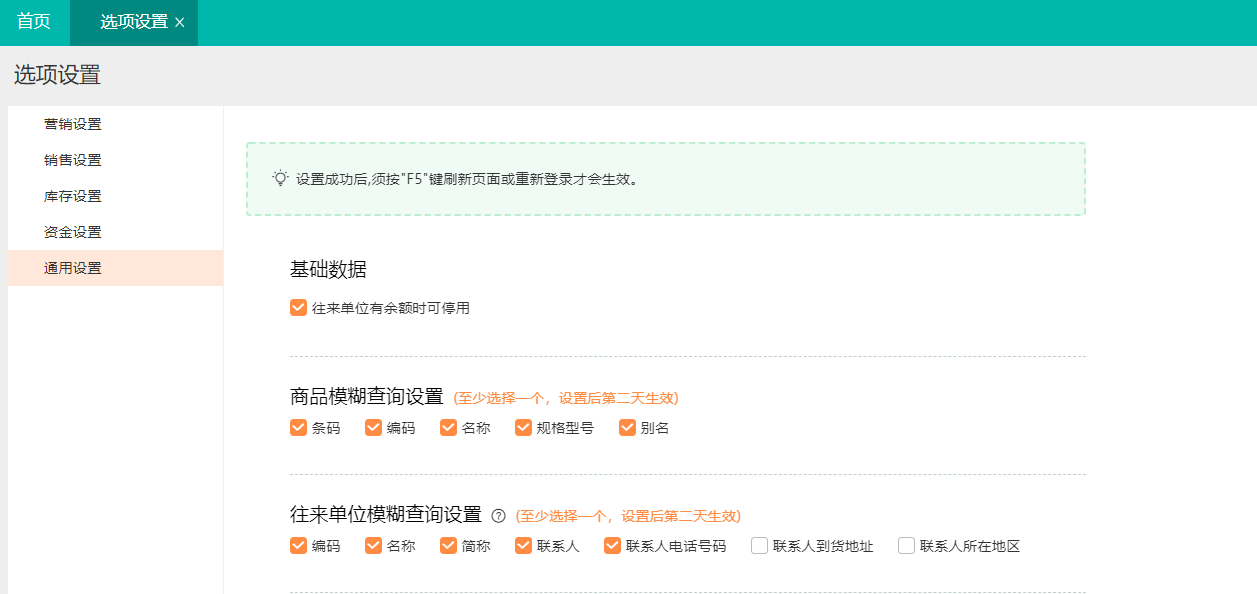
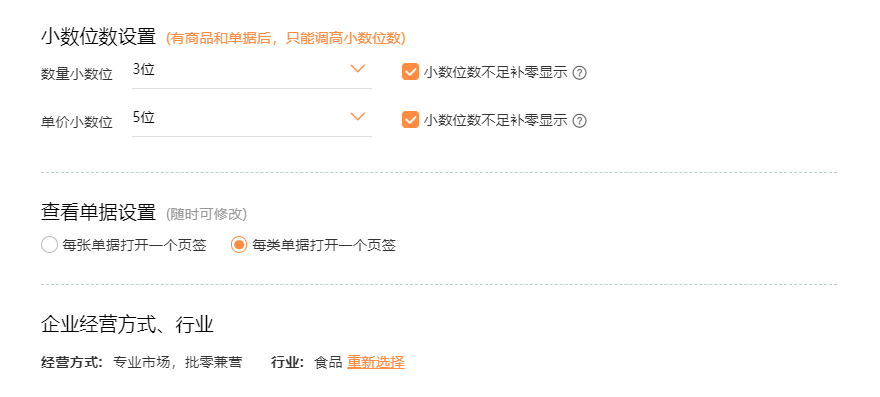
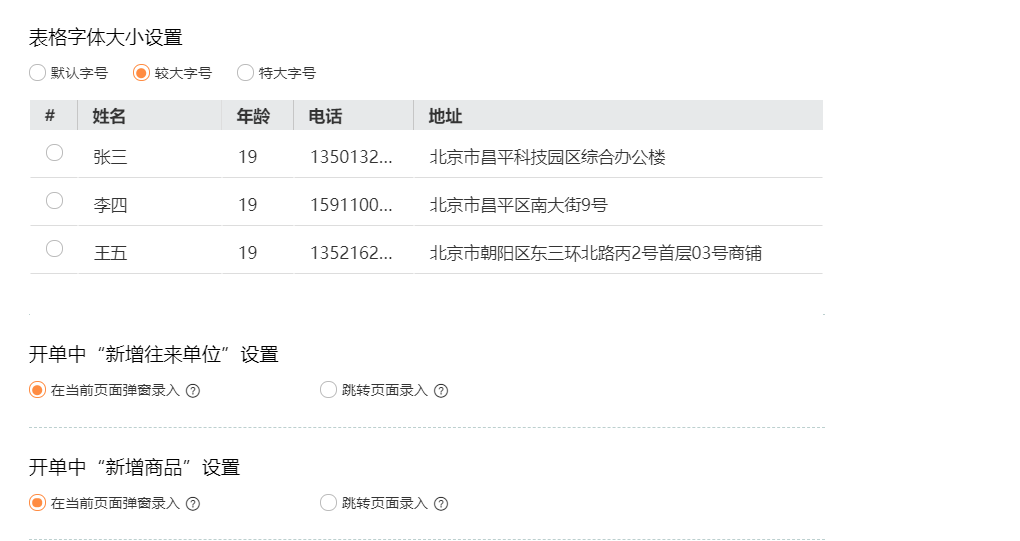
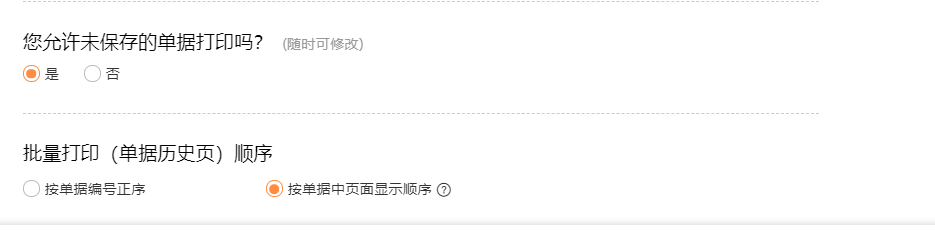
(1)是否需要往来单位有余额是可以停用

(2)查询商品,支持按:条码、编码、名称、规格型号、别名进行搜索(至少选择一个,设置后第二天生效)

(3)查询往来单位,支持按:编码、名称、简称、联系人、联系人电话号码、联系人到货地址、联系人所在地区(至少选择一个,设置后第二天生效)

(4)如果你的单价、数量小数位,不满足你的经营要求了,可以在这里更改,注意,只能改大,不能改小

(5)当你查看单据设置时,是每张单据打开一个页签,还是一类单据打开一个页签

(6)你可以重新选择你的行业

(7)你可以设置表格字体的大小
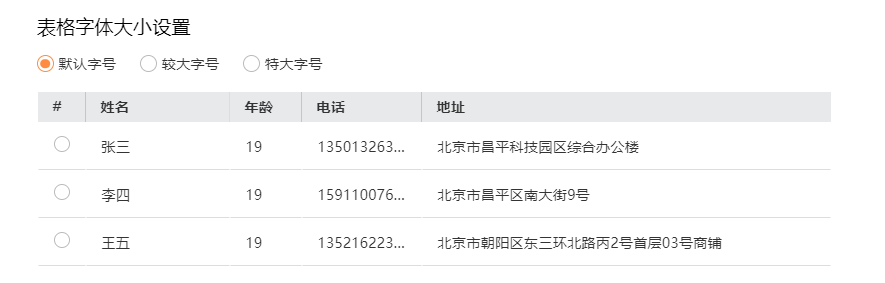
(8)你可以设置开单中,新增往来单位是否在当前页面弹窗录入或者跳转新增往来单位页面录入

(9)你可以设置开单中,新增商品是否在当前页面弹窗录入或者跳转新增商品页面录入

(10)未保存的单据是否允许打印

(11)单据历史,批量打印的顺序可以按单据编号正序或单据页面显示顺序进行打印

2)消息设置
功能介绍: 经营报表、预警消息、业务通知的【提醒内容,接收人和发送时间】,管理员可以设置是否开启消息通知;
使用角色: 管理员
页面路径:系统管理->基本设置->消息设置
操作步骤:
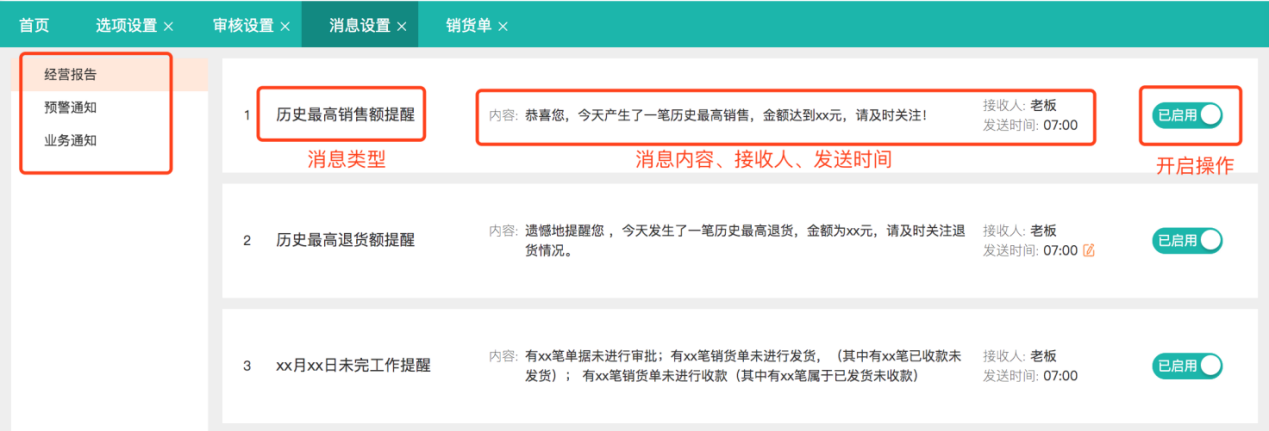
- 经营报告
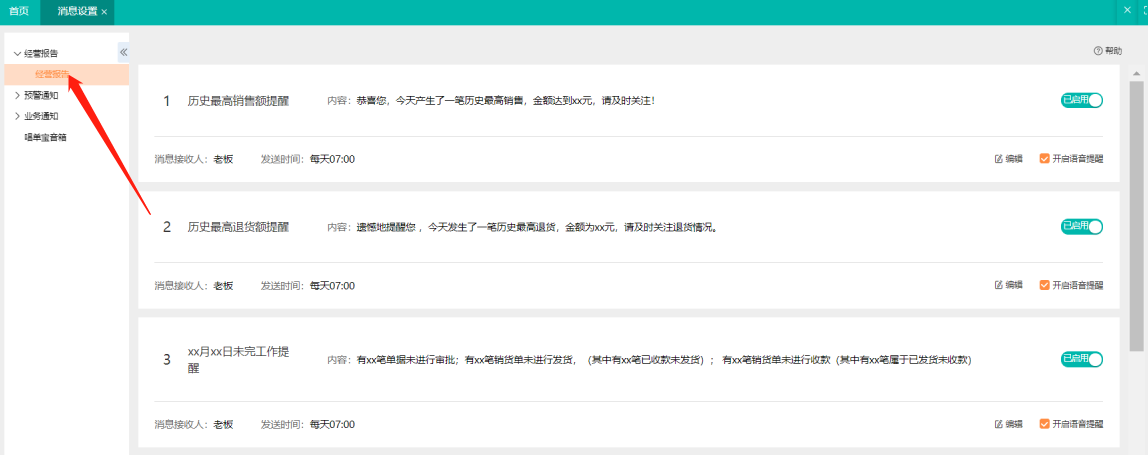
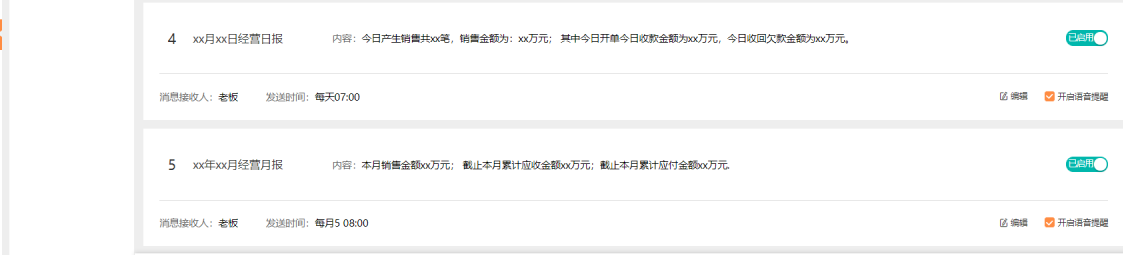
- 历史最高销售额提醒
- 历史最高退货额提醒
- 每日未完成工作提醒
- 经营日报
- 经营月报
(2)预警通知

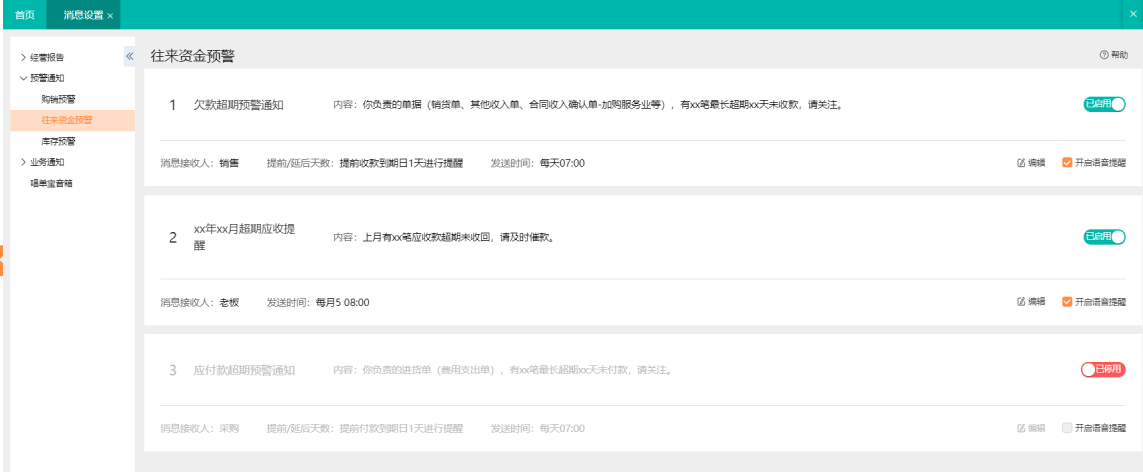
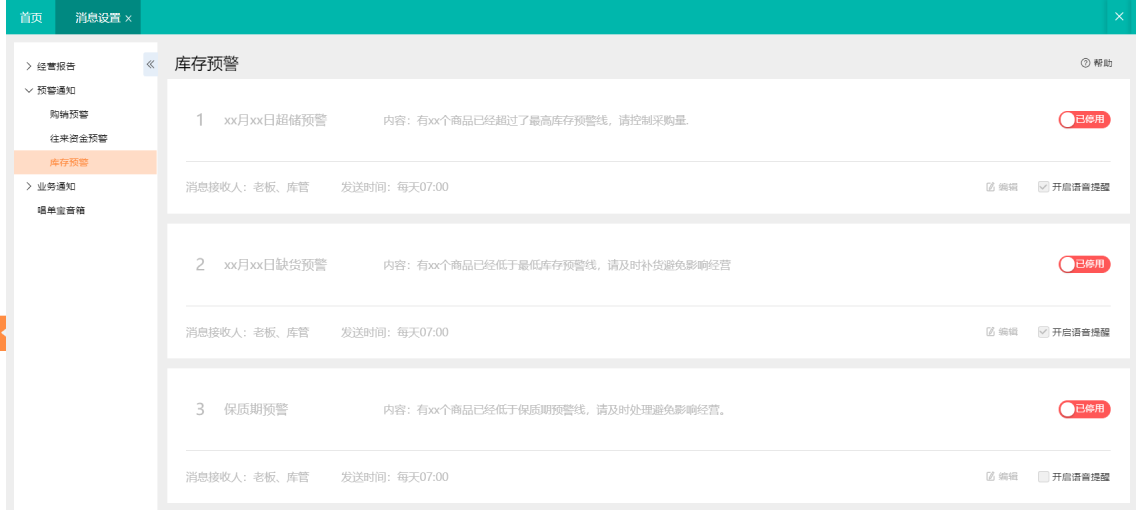
1 销货单预计交货日期提醒
2欠款超期预警通知
3超期应收提醒
4应付款超期预警通知
5超储预警
6缺货预警
7保质期预警(需要启用保质期,F5刷新显示)
(3)业务通知
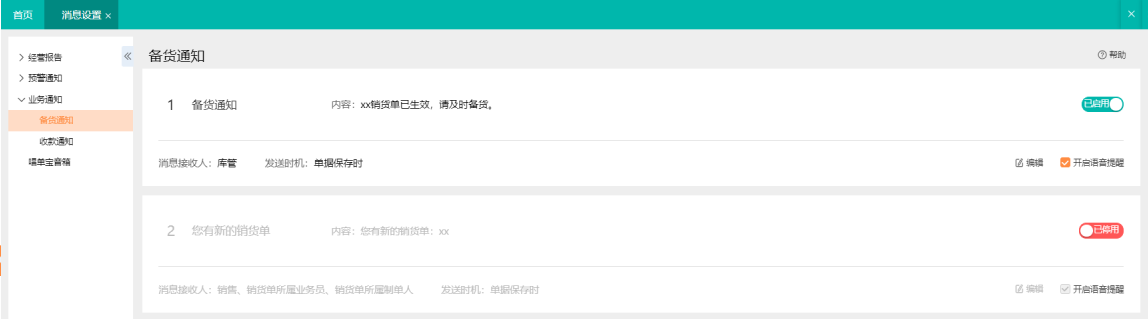

- 备货通知
- 您有新的销货单
- 收款通知
(4)唱当宝音箱
购买唱单宝硬件,购买硬件链接:https://market.chanjet.com/hardware/detail?hardwareId=10049
唱单宝流量购买指南:https://mp.weixin.qq.com/s/wbMAabeBcyilTn-UkB5_IA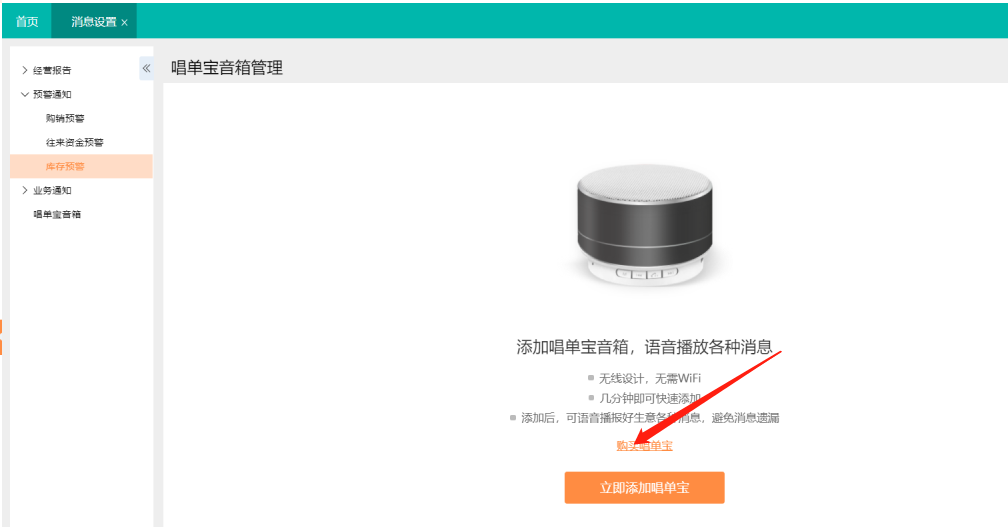
添加唱单宝音箱,语音播放各种消息,添加后,可语音播报好生意各种消息,避免消息遗漏
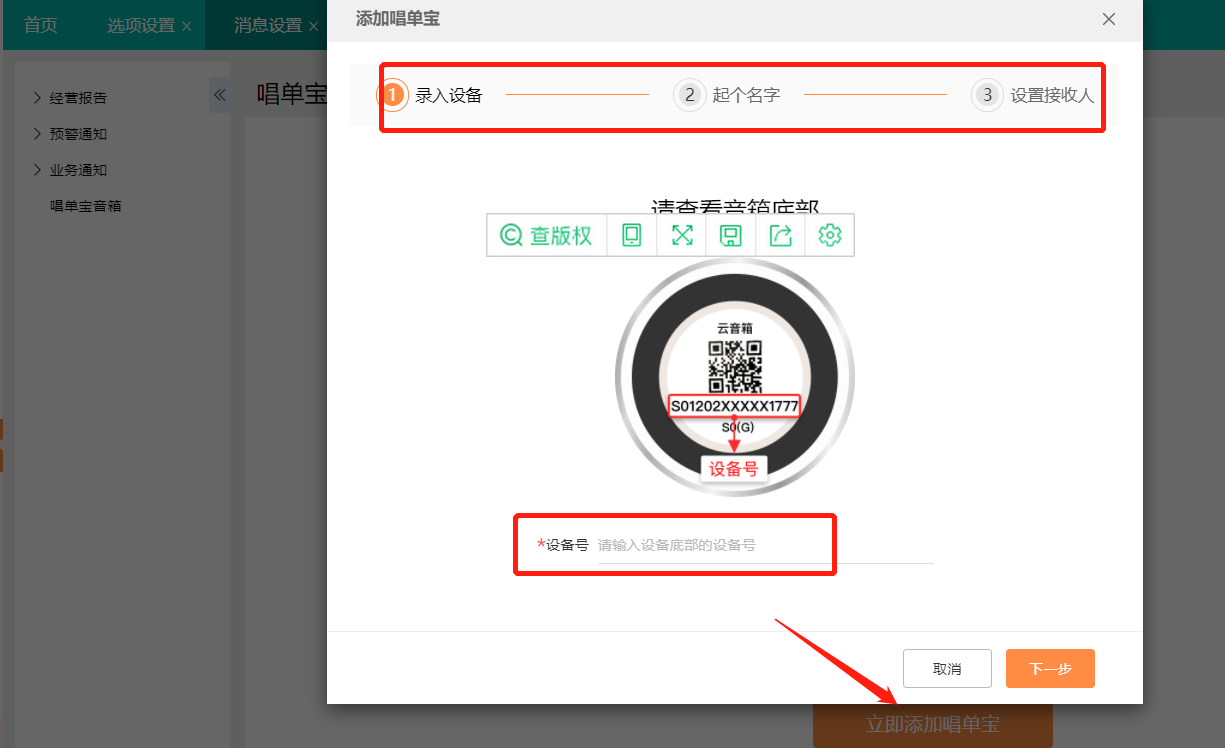
3)权限设置
功能介绍: 为员工设置可以使用哪些功能,有哪些数据的查看权限;
使用角色: 管理员
页面路径:系统管理->基本设置->权限设置
操作步骤:
- 按角色授权
系统为您预置了一些常用角色,例如销售、库管、财务等,并对每个角色设置了默认权限,管理员可以统一为这些角色调整权限范围,还可以为角色组添加新的员工;
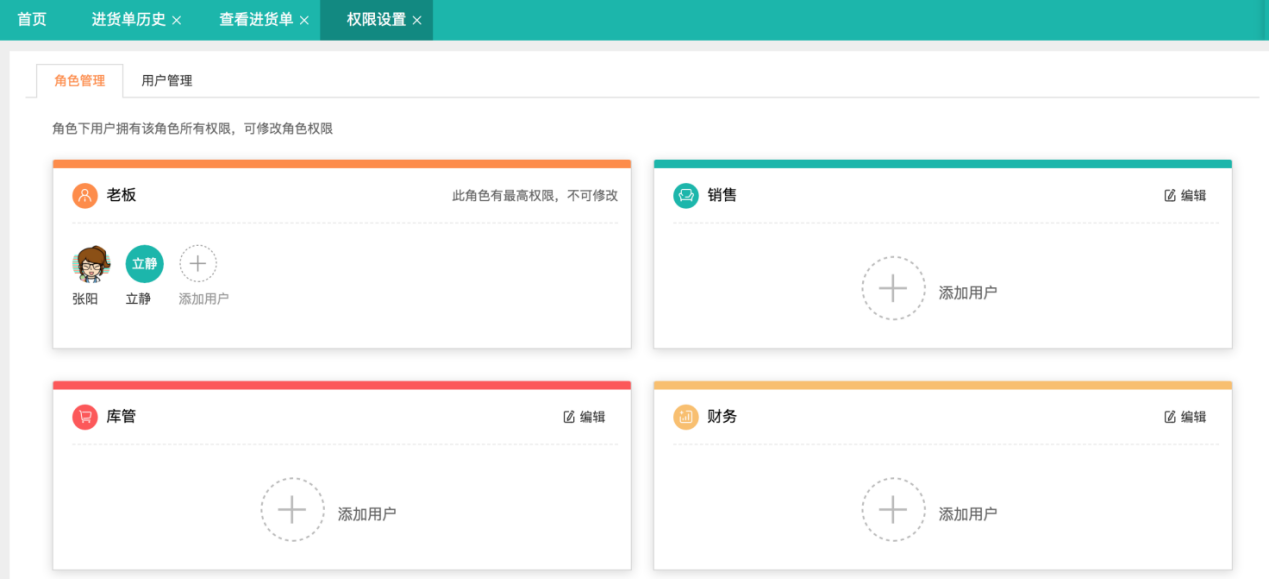
以【销售】角色为例,点击右上角编辑
- 为所有销售角色的员工设置允许使用的功能点,具体到单据的新增、删除、修改、查看、审核等操作;
- 同时可以设置哪些敏感数据不允许查看,如果没有敏感数据的查看权限,员工查看时该数据显示*,详细规则可以查看【敏感字段影响说明】
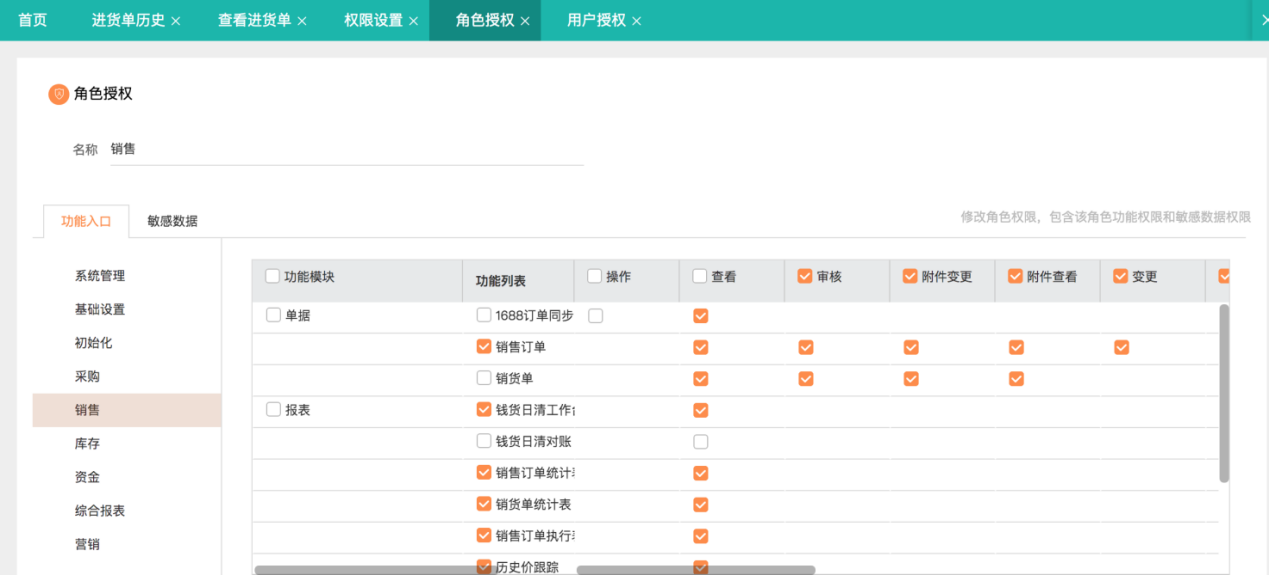
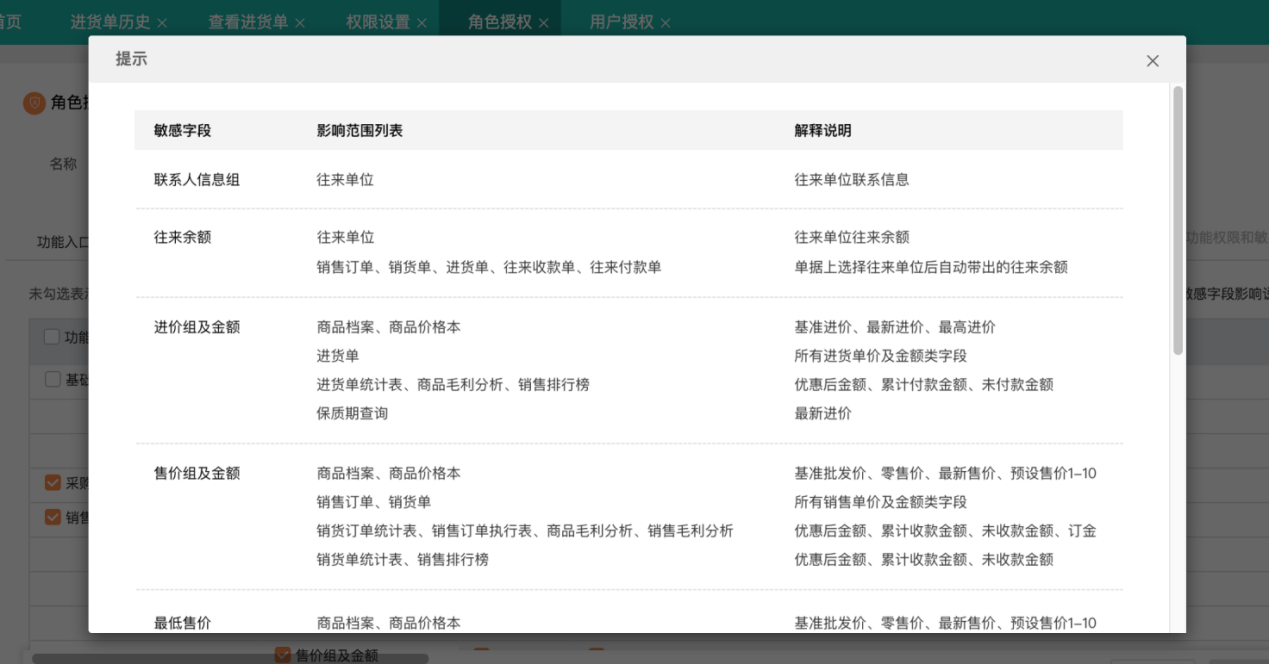
- 按单个用户授权
用户列表会同步员工档案,在用户管理中可以为每个员工分别设置权限范围。
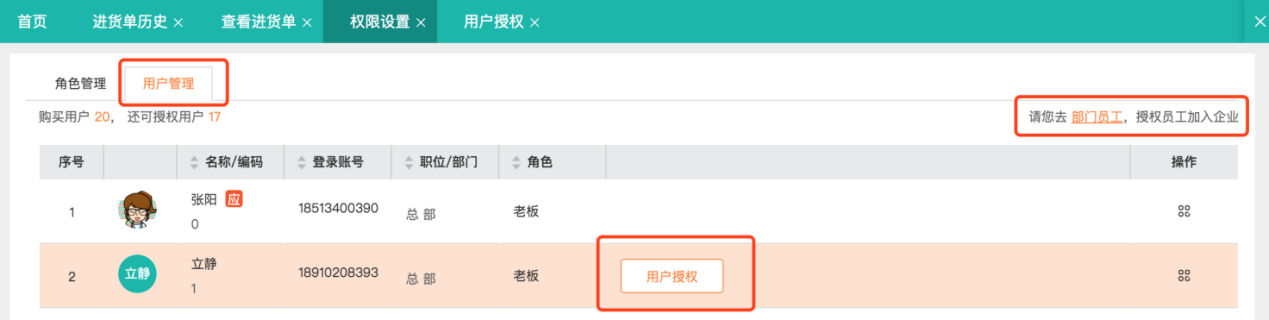
- 员工已经添加到角色组,但是想要单独再调整一下权限,选择授权方式【按用户】,可以保留该角色的权限范围,再此基础上进行调整;
- 可以复制其他员工的权限;
- 单个用户授权时可以设置数据范围,包括单据、部门、业务员、仓库、往来单位、商品、账号,以仓库为例,选择按明细授权,可以只给该员工查看北京仓的数据,总仓数据对他不可见;
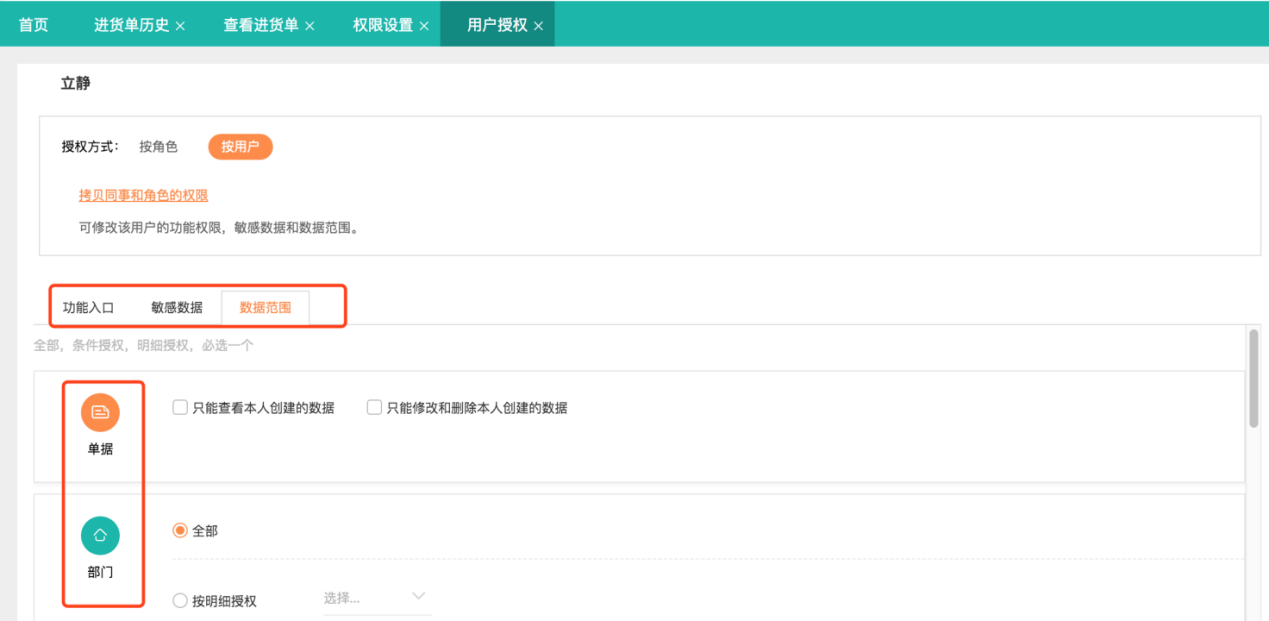
4)菜单管理
功能介绍:用户希望在电脑端使用软件的时候,菜单栏可以按照自己的需求来显示,比如采购角色只想看到采购管理相关的模块。
页面路径:系统管理->基本设置->权限设置
- 隐藏菜单
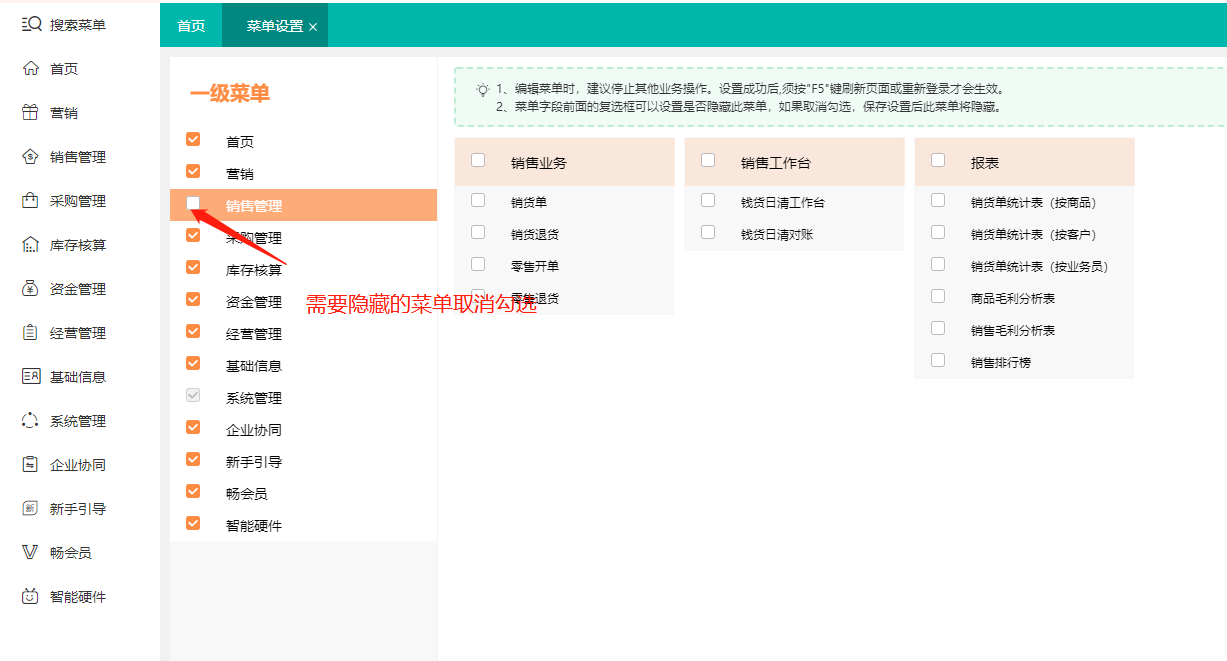
(2)一键重置
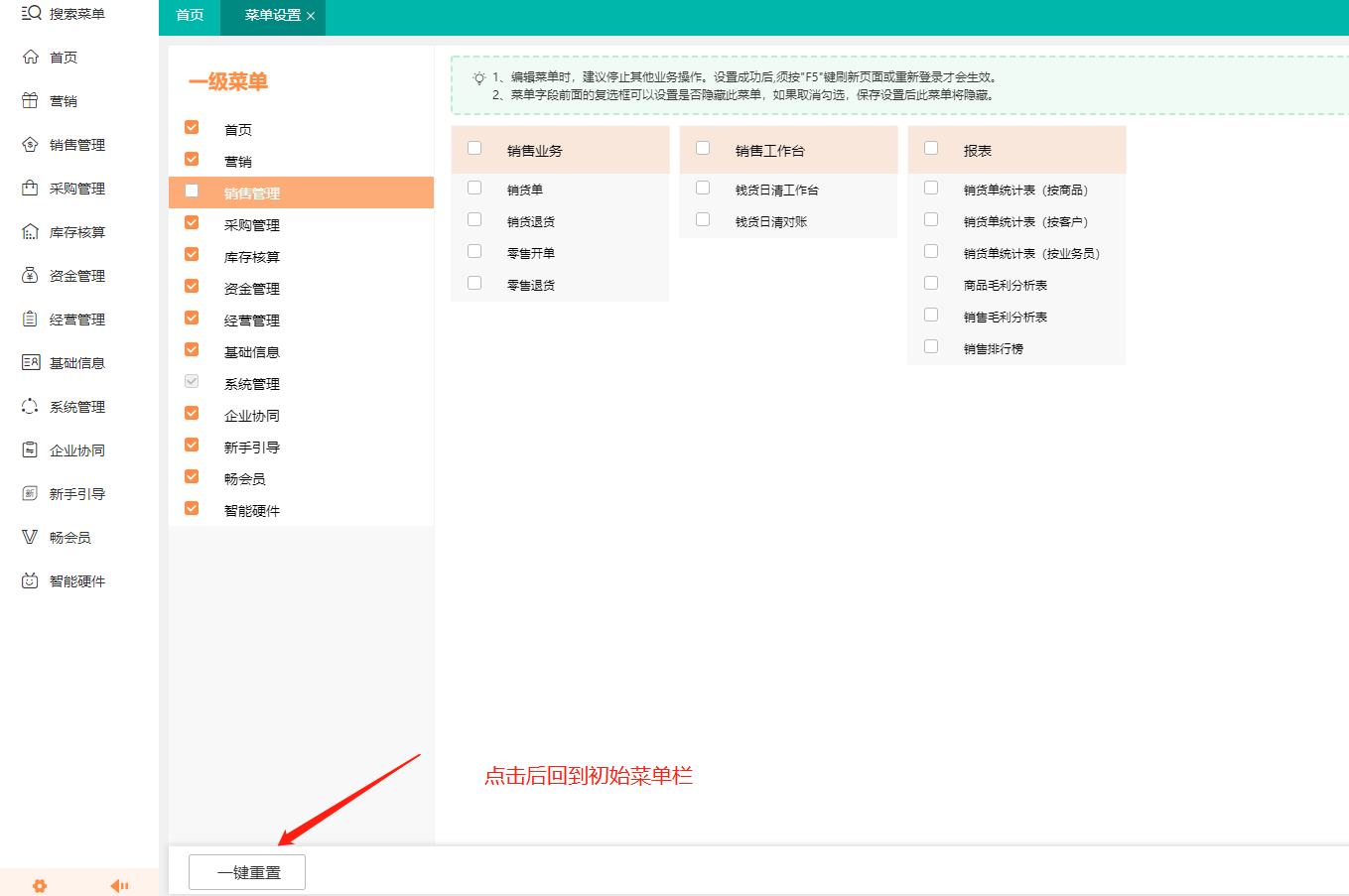
(3)搜索菜单
搜索历史显示的十条记录是最近使用次数较多的菜单记录
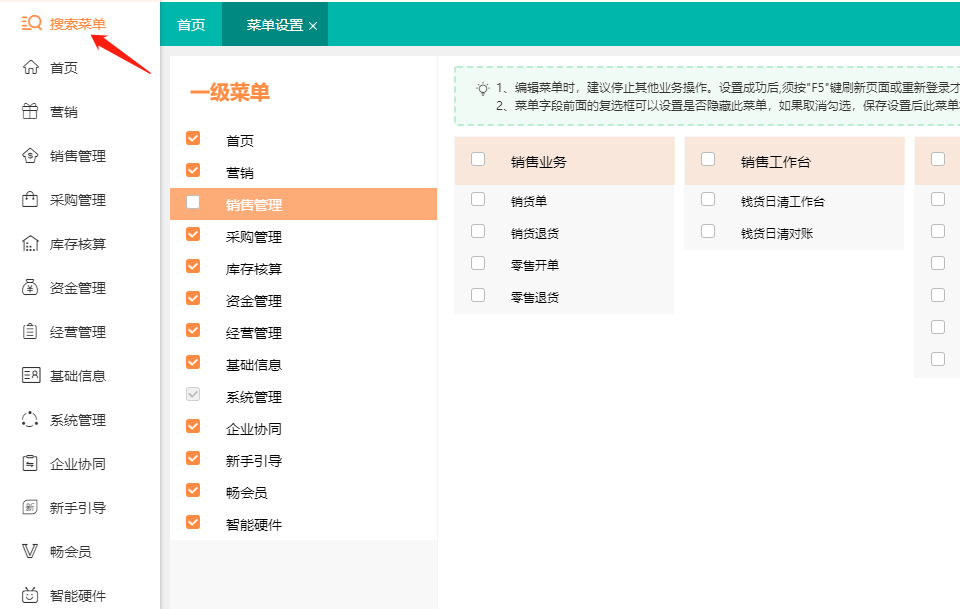
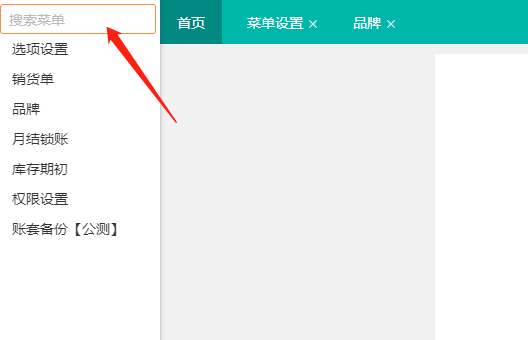
2、个性化设置
1)单据模板设置
功能介绍:管理员可以根据企业需求,设置不同单据表头、表体字段,同时支持为单据设置自定义字段;
使用角色:管理员
页面路径:系统管理->个性化设置->单据模板设置
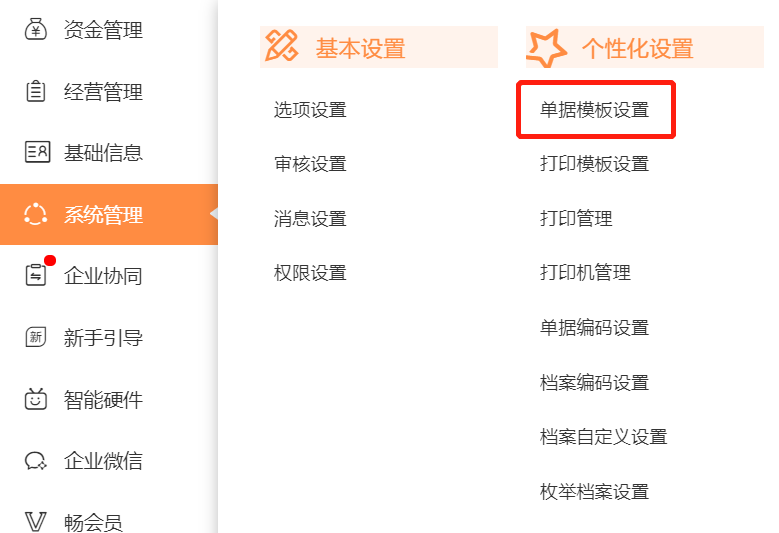
操作步骤:
支持个性化的单据包括
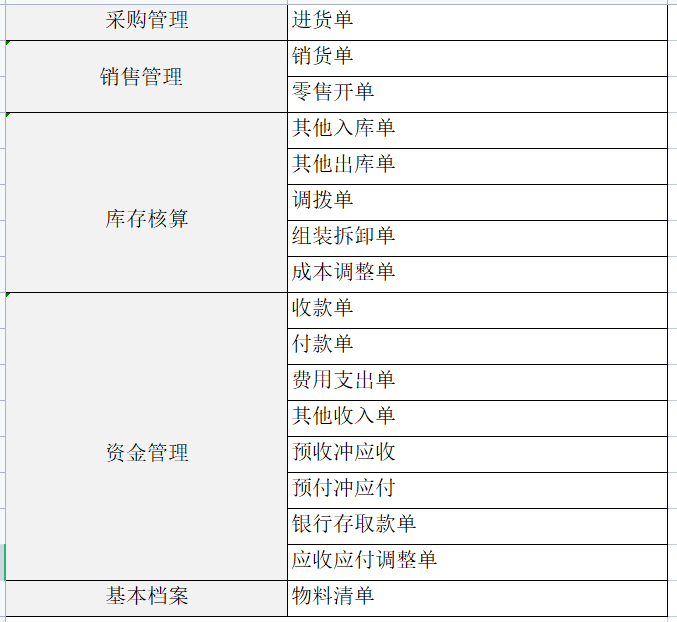
以销售单为例,
- 支持设置单据表头、表体字段,是否显示、是否必录、是否可以编辑
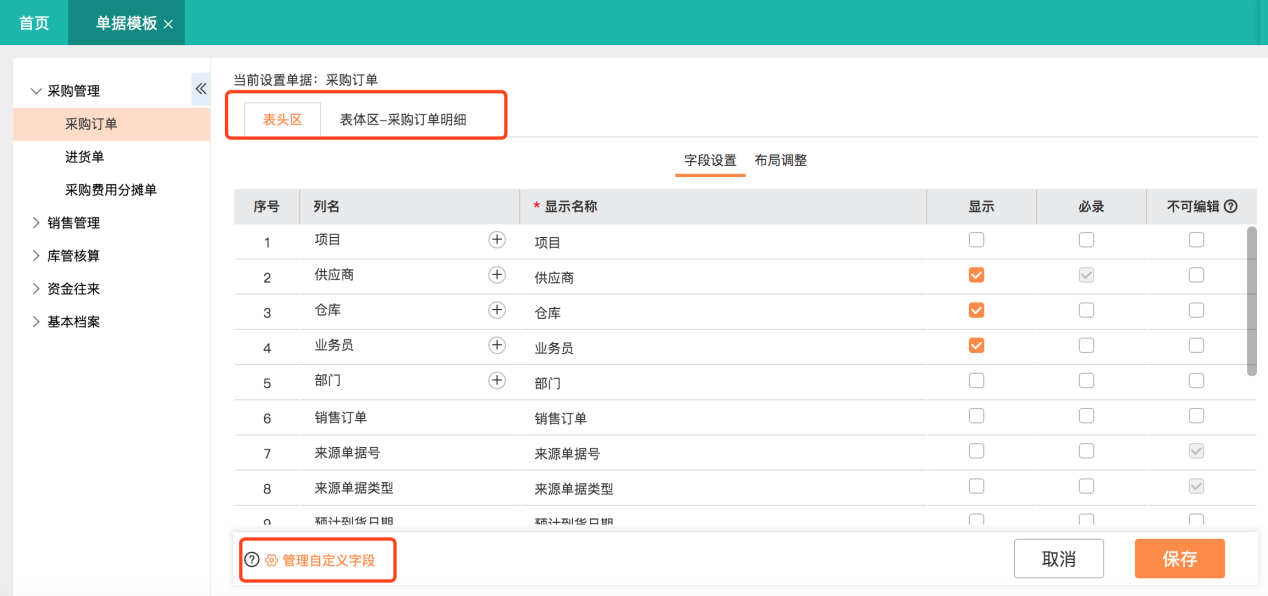
- 支持表头的布局显示几列
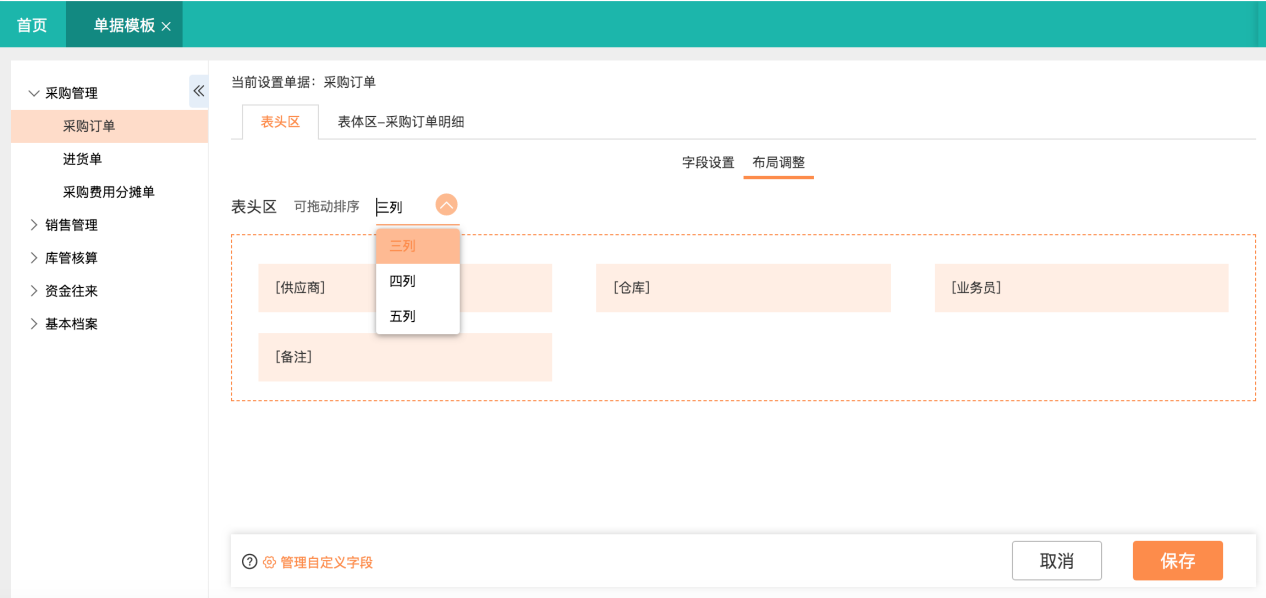
- 表体是否显示汇总页签
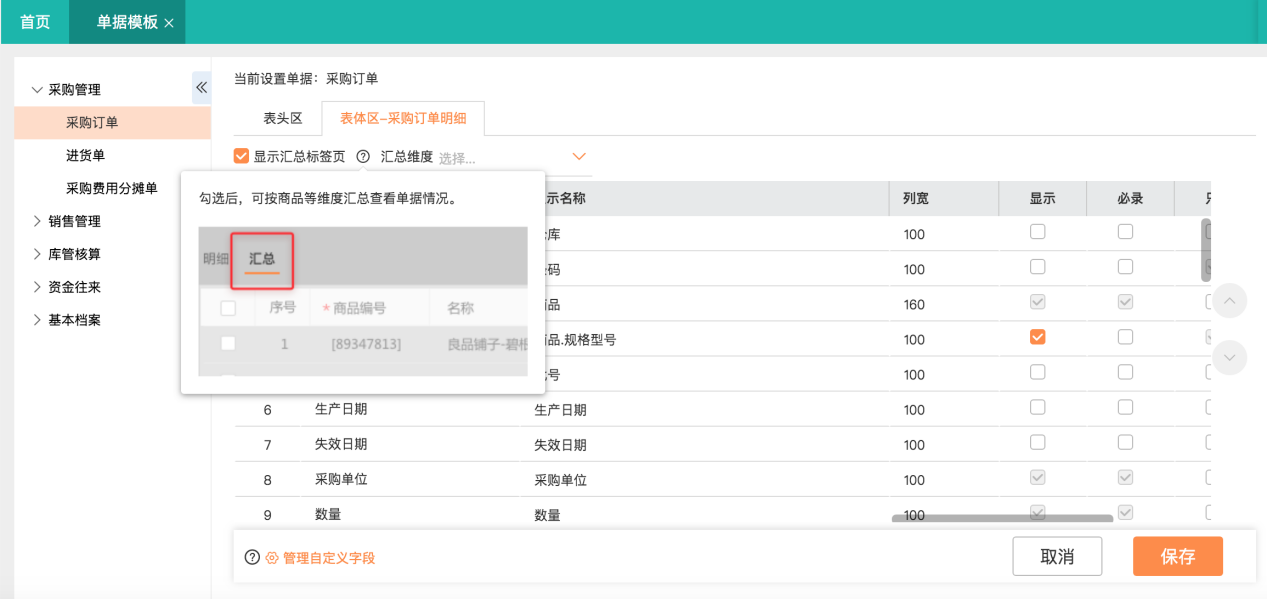
4、单据自定义字段
(1)字段类型包括:字符、数值、引用基本档案、带出已有档案属性、枚举、日期等;
(2)其中数值类型,支持自定义公式;
(3)表头自定义项设定计算公式,可取表头数值型字段作为公式内容,同时可取表体数值型字段合计;
(4)自定义项设置公式时,同时支持引用其他公式计算的自定义项
(5)自定义项新增成功后,已使用情况下,无法删除,并须按“F5键”刷新页面或重新登录才会生效;没有使用的自定义项,可以进行删除;该档案最多可新增20个自定义项
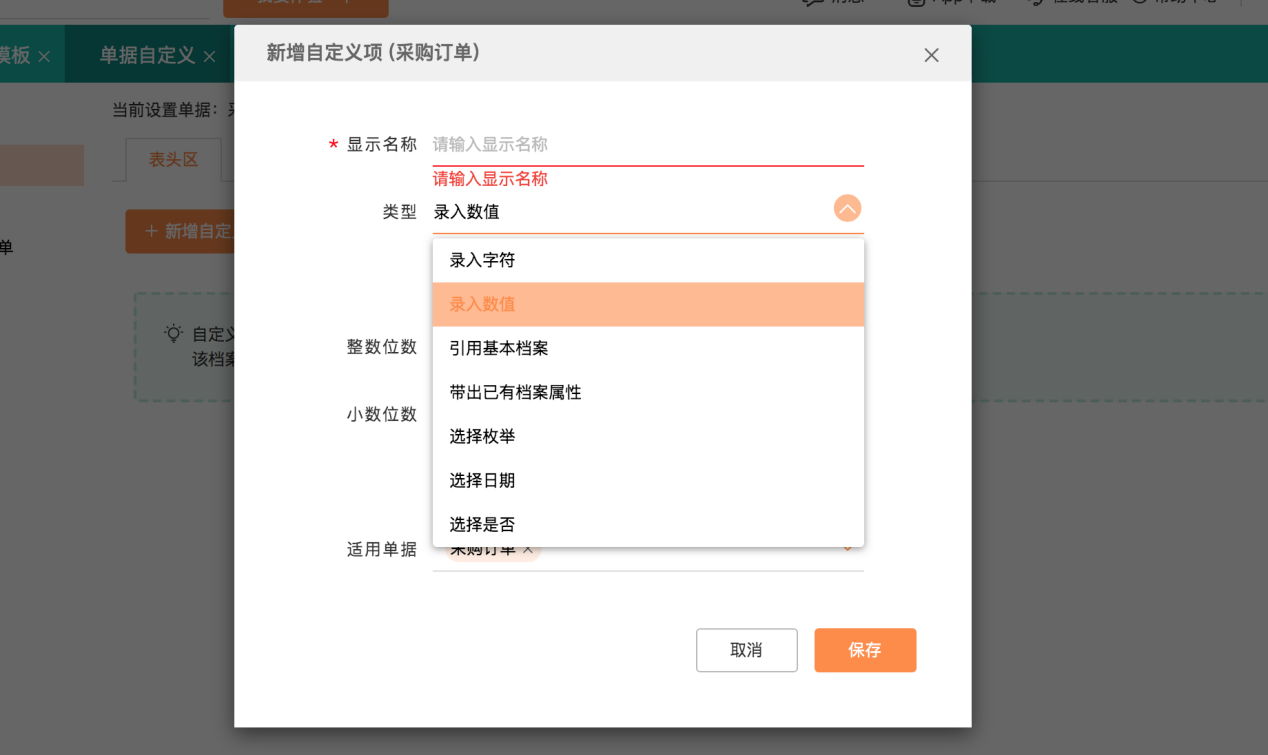
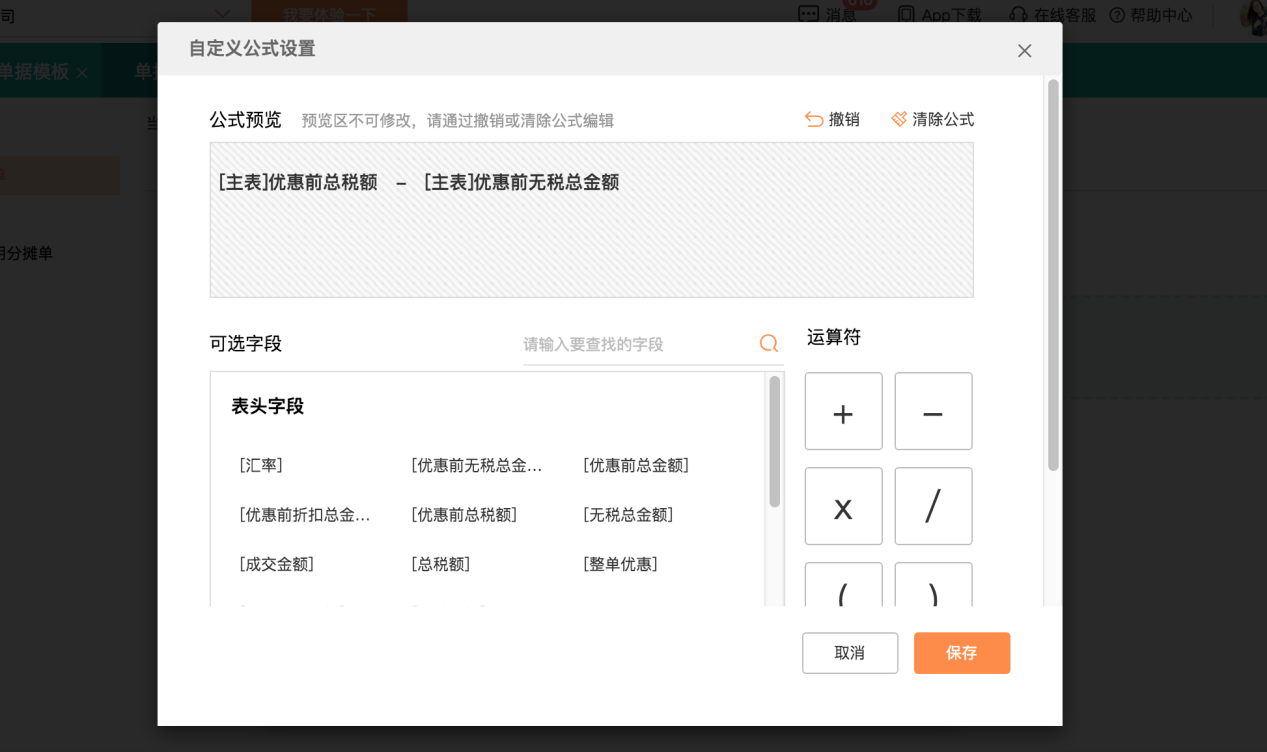
5.公共自定义字段
新增字段时,选择适用单据,勾选多个单据即为公共自定义字段
例:销售订单及销货单都增加一个“项目负责人”字段,那么该字段为公共字段,当销售订单生成销货单时,这个字段会自动带入。
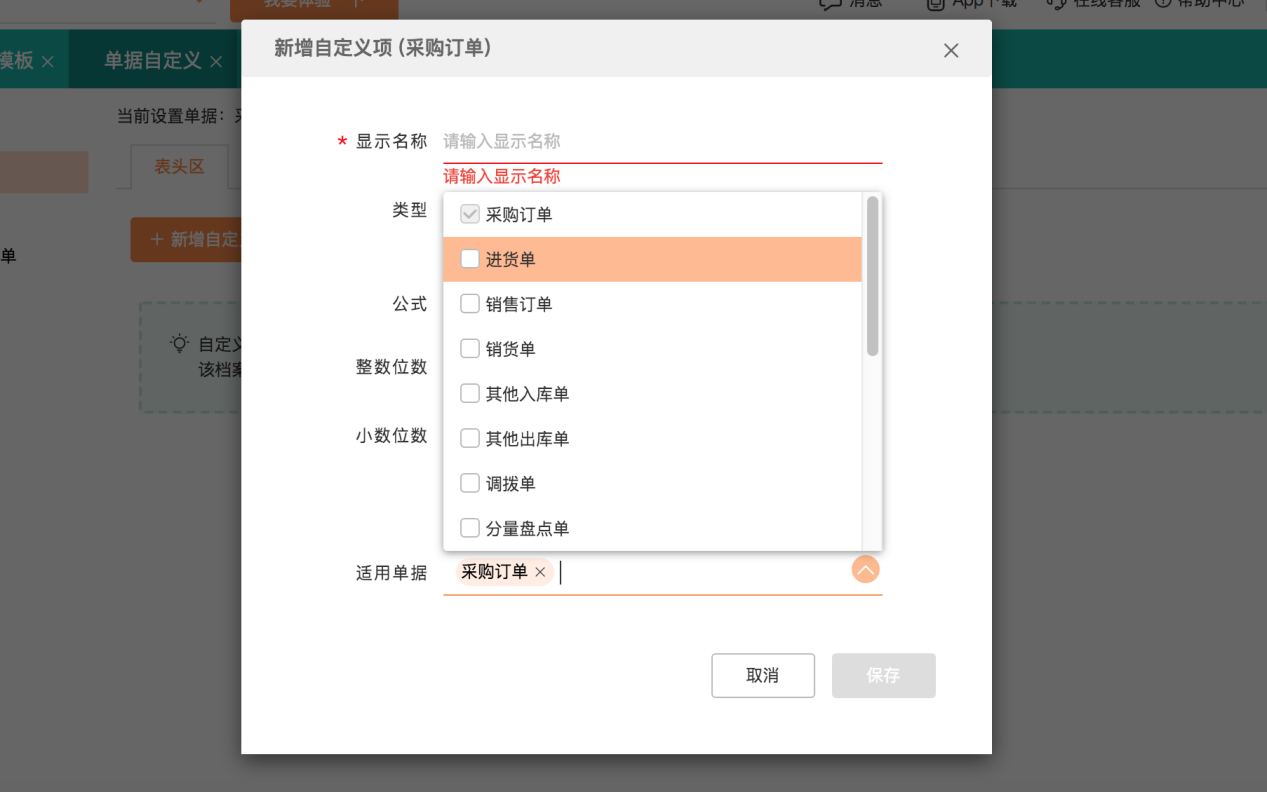
5、单据自定义字段相关影响
新增单据及查看单据历史时可见该字段
自定义项在报表条件、报表维度中可选,公共自定义项在报表中可只显示一列
2)打印模板设置
功能介绍:根据企业需要自定义单据打印模板
页面路径:系统管理→个性化设置→打印模板,模板添加成功后,请点击刷新页面查看
操作步骤:
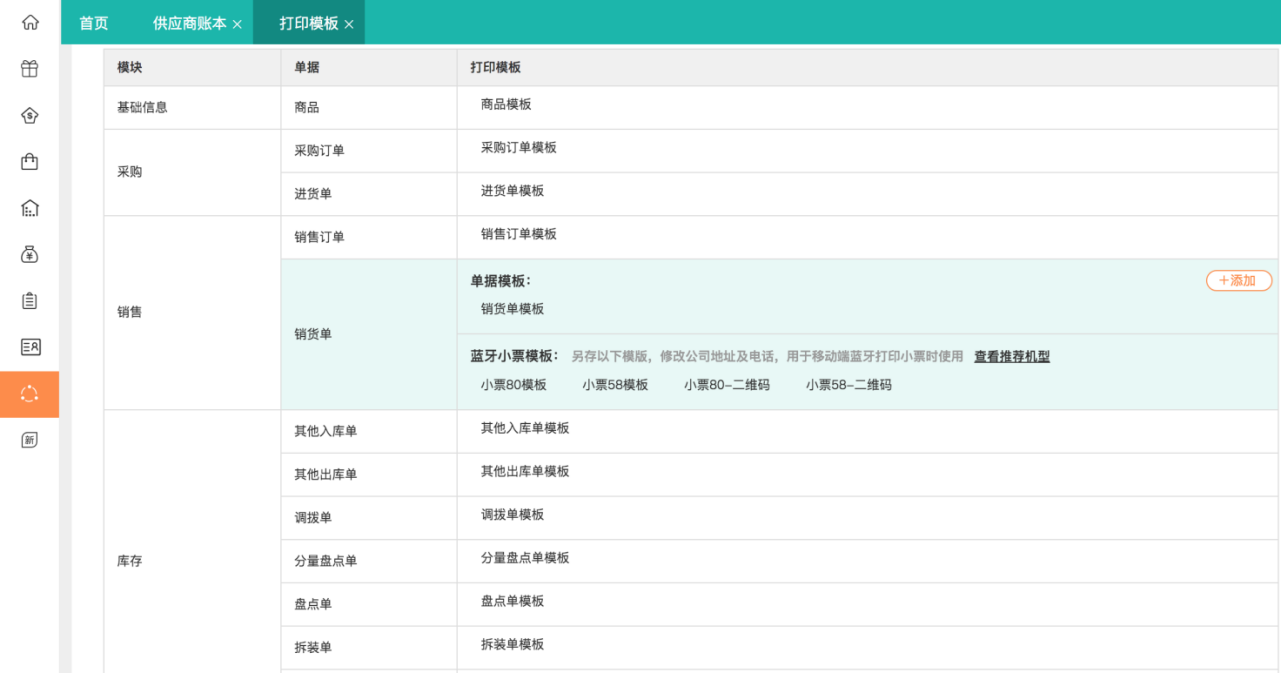
以销货单打印模板为例,系统预置一张模板,可以在此基础上修改,系统预制的模板默认进入的是新设计器,如有需要点击右上角切换老设计器,新设计器模板保存之后不可以切换到老设计器。
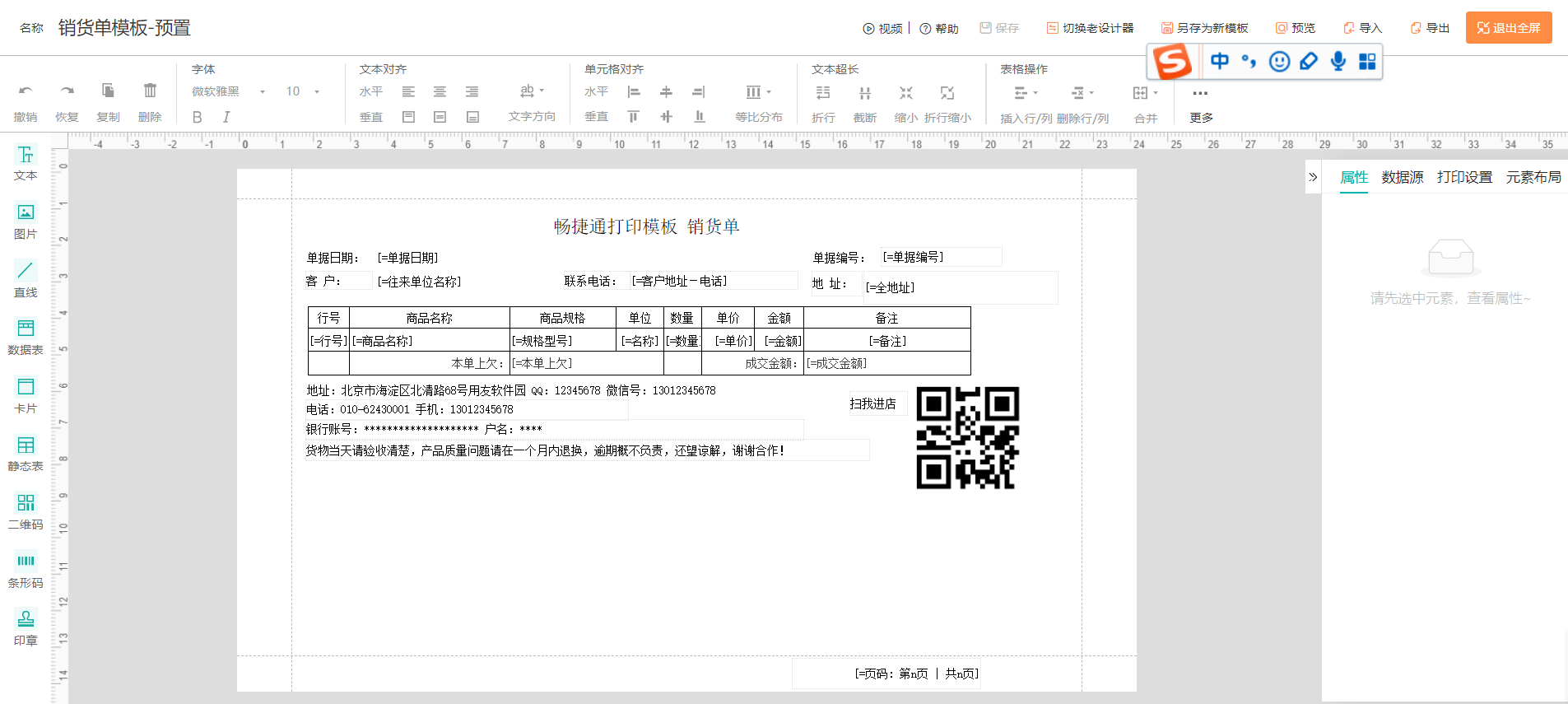
设计器分为页眉、表头、表体、表尾、页脚区域
左侧控件支持直接拖动到设计器内,文本类型控件双击可以直接输入文本内容
右侧功能区
- 属性:选中某个文本控件,设置文本内容、边框、布局、锁定打印位置等
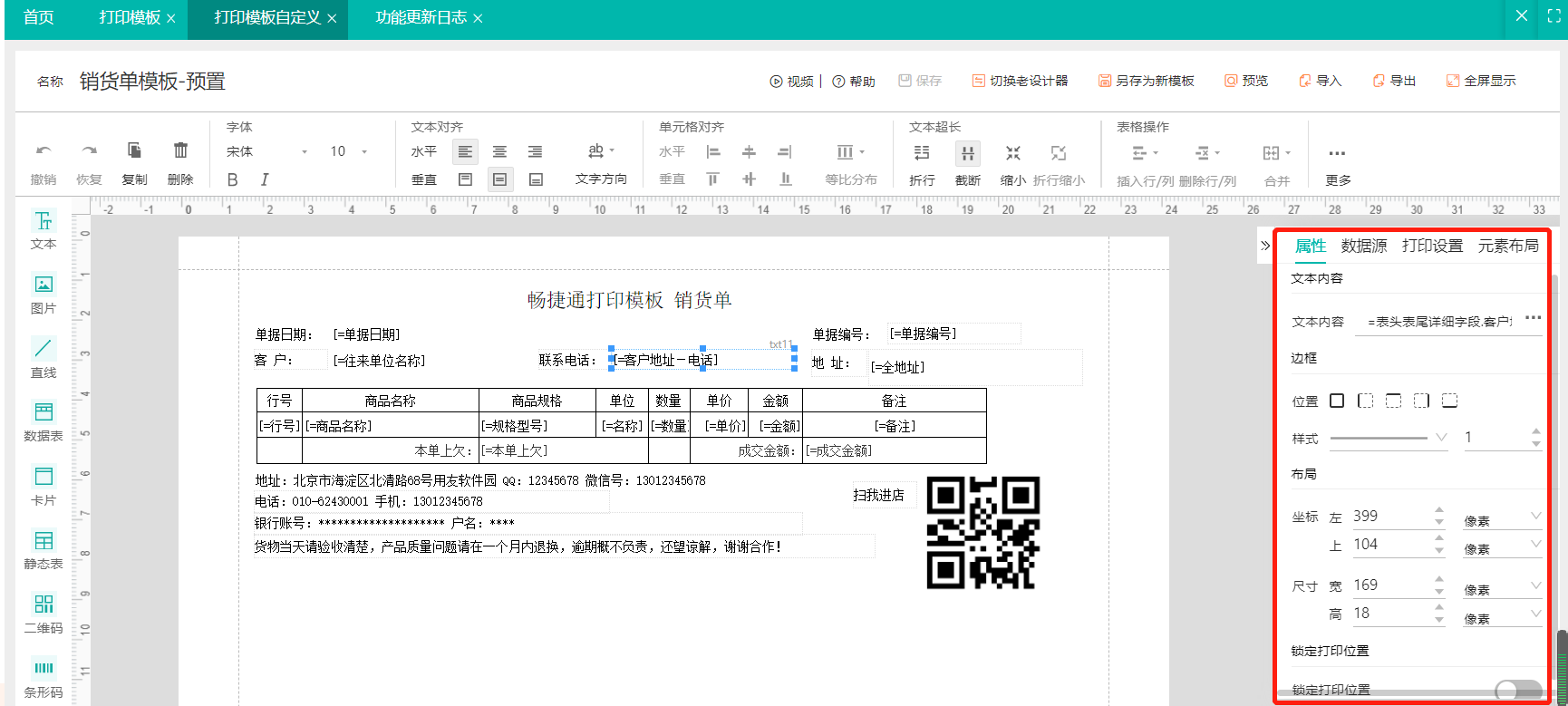
- 数据源:选择销货单支持的字段在打印时显示出来,支持搜索,筛选
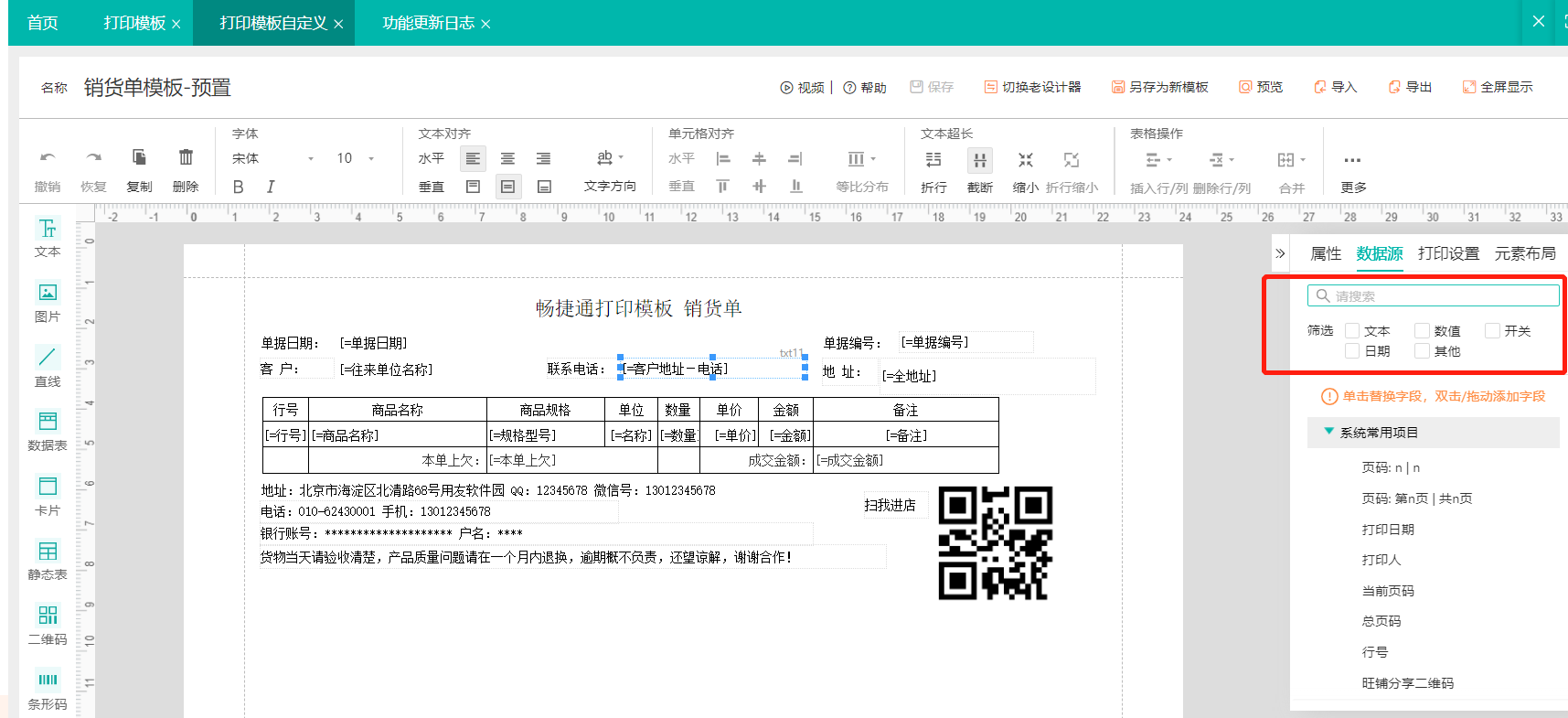
- 打印设置:纸张类型(一等分、二等分、三等分、A4、自定义)、是否每页打印表头、表尾跨页打印、表尾紧贴表体等
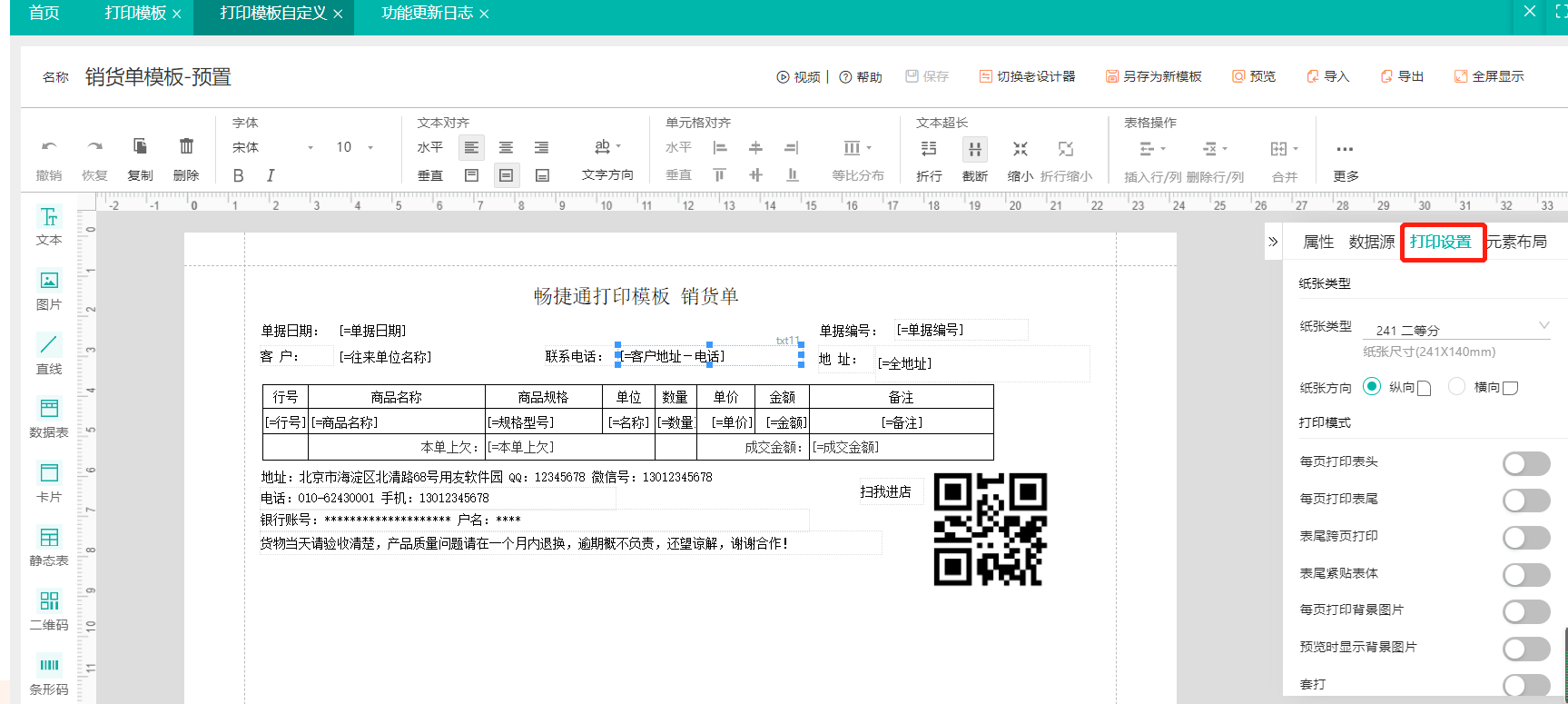
- 元素布局:页眉、表头、数据表、表尾和页脚区域是否显示
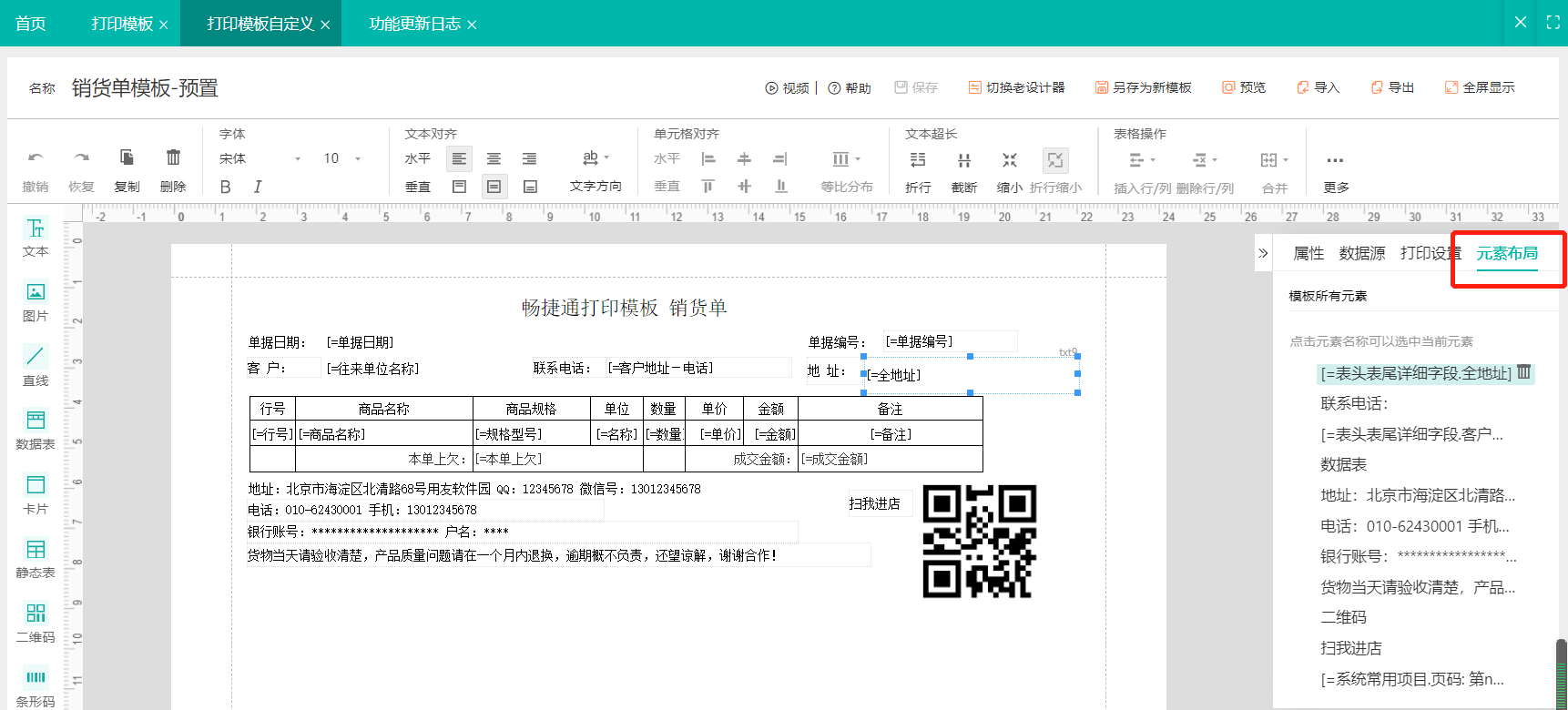
5.上侧控件支持设置字体大小、文本对方方式、文本超长是否截断、表格操作等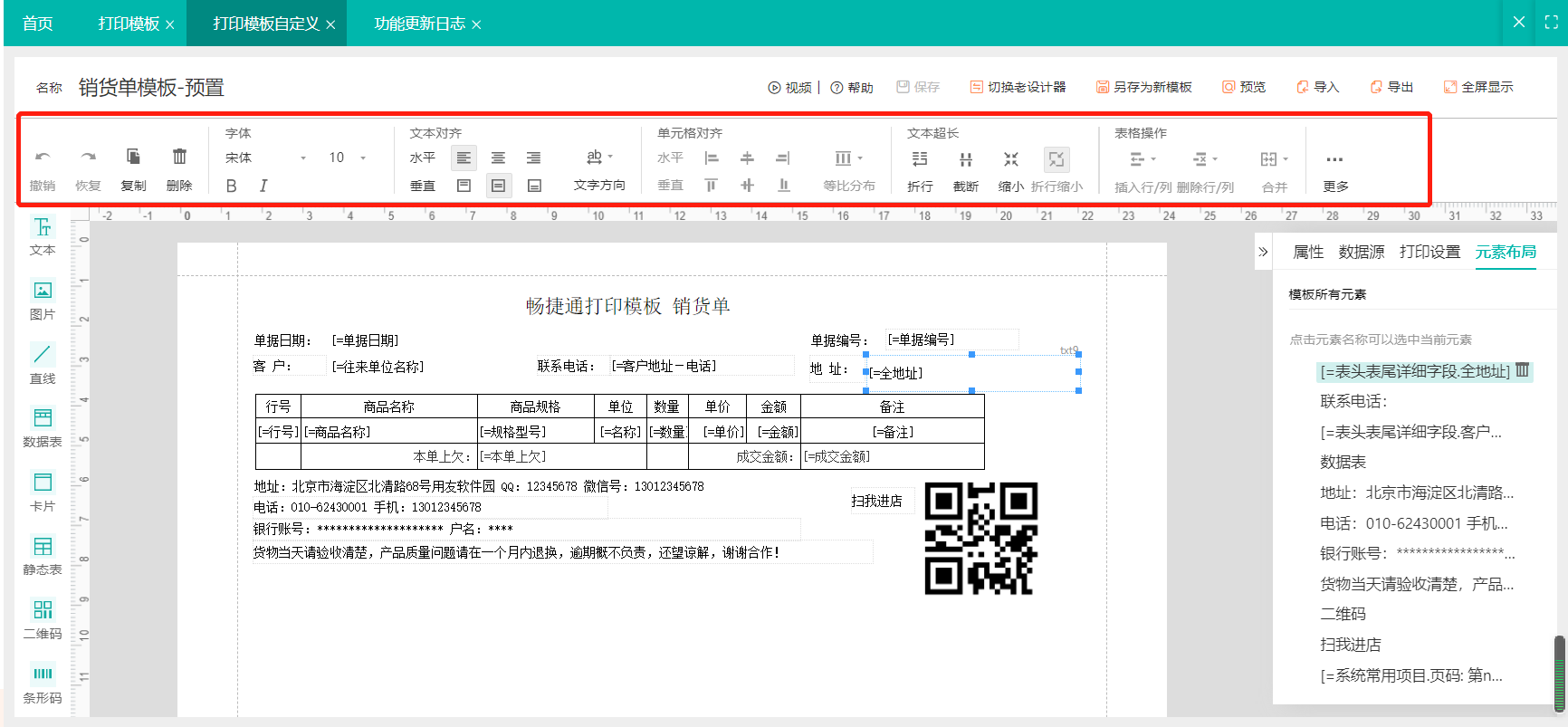
6.打印模板新增公式设计器
业务场景:在设置单据的打印模板时,需要通过模板中已有的数据源进行一些公式的计算。
操作步骤:
(1)进入到模板编辑页面后,可先添加一个文本框,在右侧属性里点击设置公式,进行公式计算(以销货单为例)
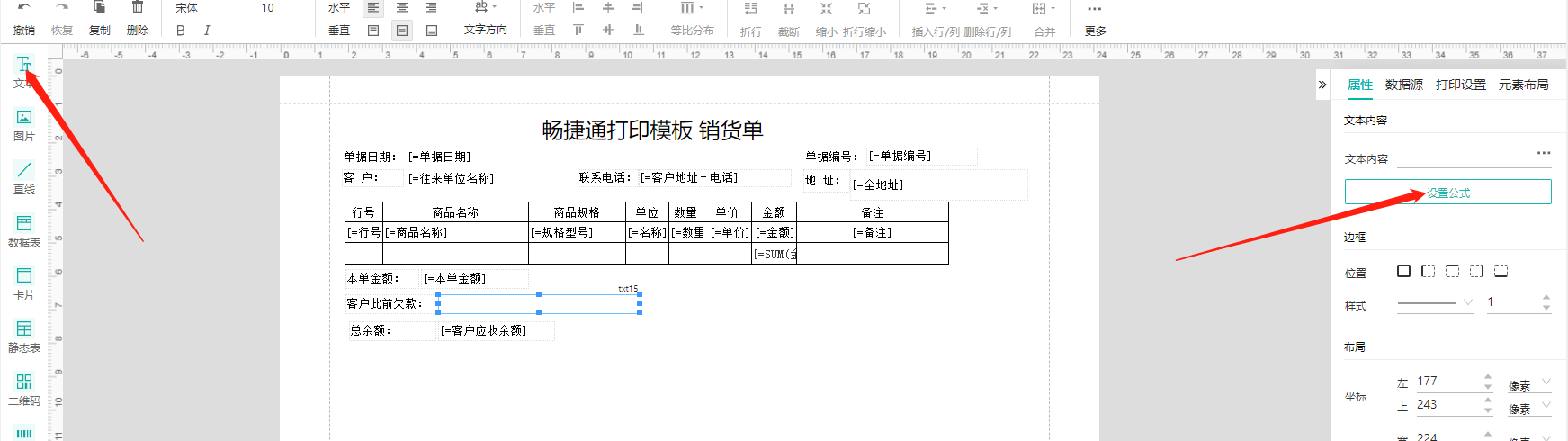
- 打开设置公式页面后,可点击选字段,选择到数据源去做对应的公式计算,计算公式设置完成后,先点击右上角的【校验】按钮,检查公式是否正确,检查无误后进行确认保存。
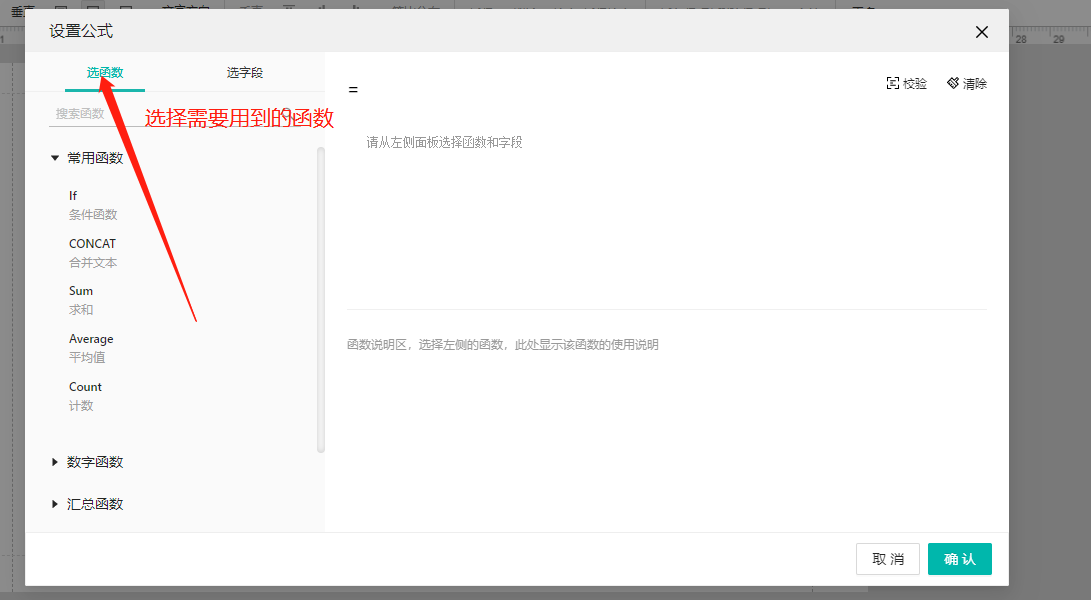
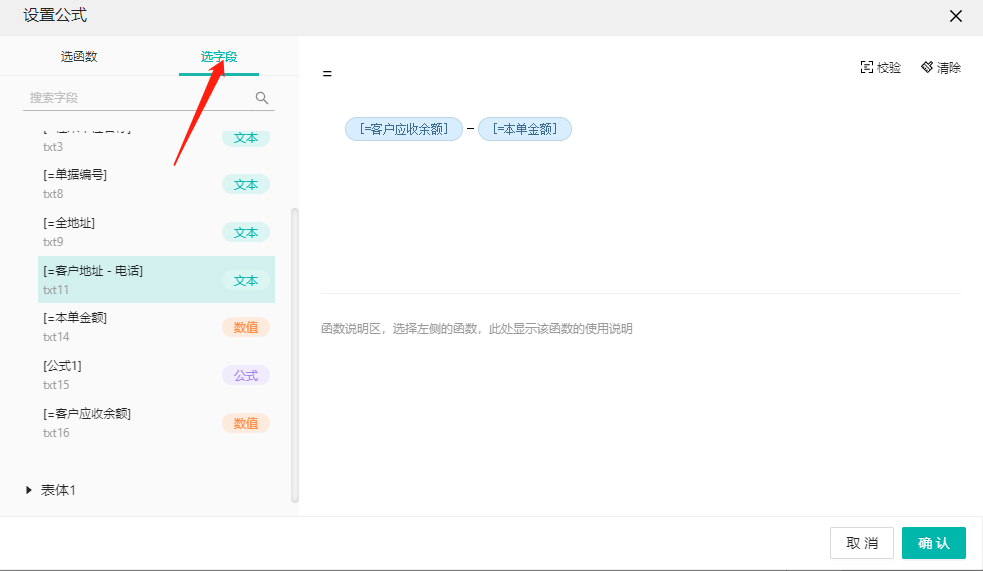
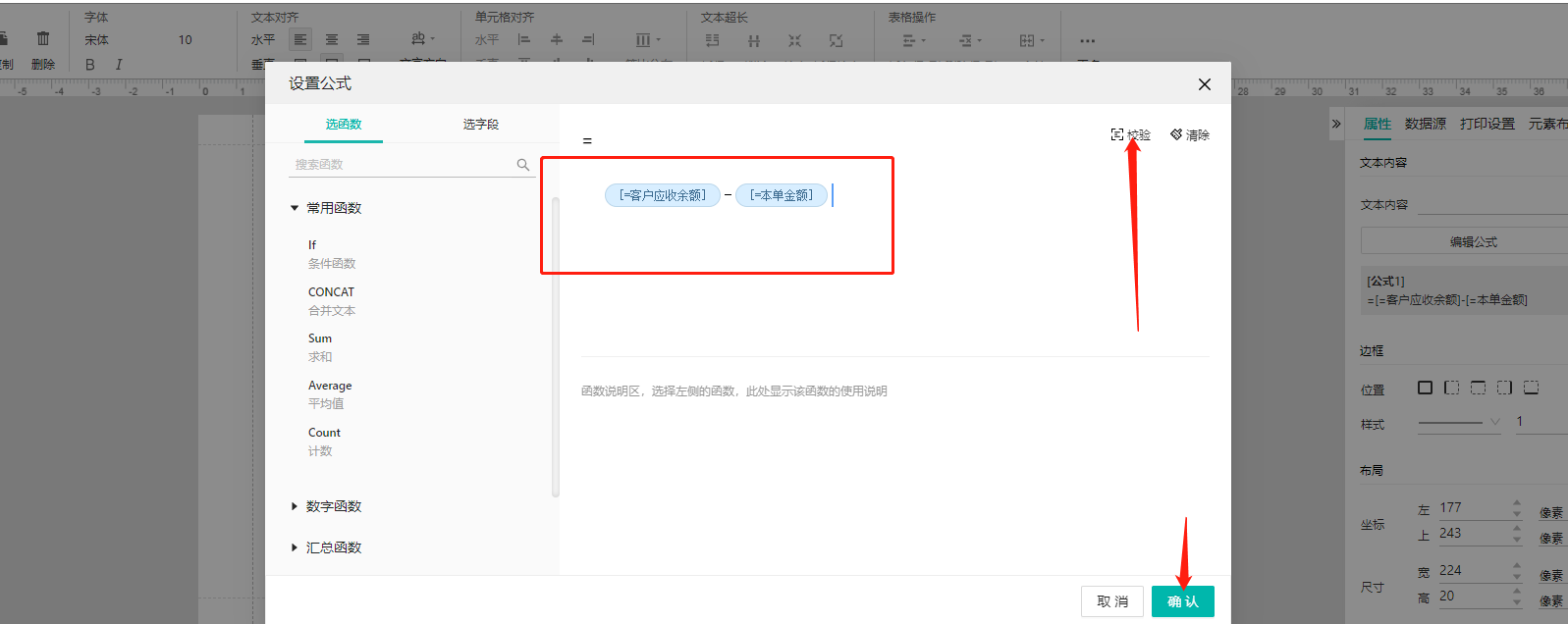
(3)以上公式设置完成后,在将单据进行打印时即可显示对应公式计算的内容。
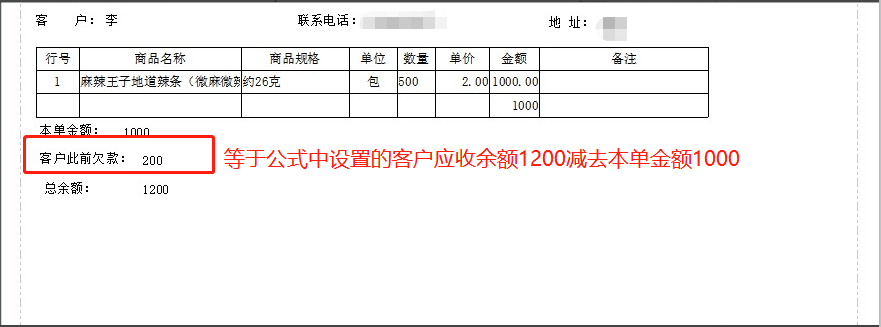
3)打印管理
功能介绍: 对所有的打印集中管理以及对有打印次数限制的单据进行设置最大打印次数;
使用角色: 管理员
页面路径:系统管理->个性化设置->打印管理
操作步骤:
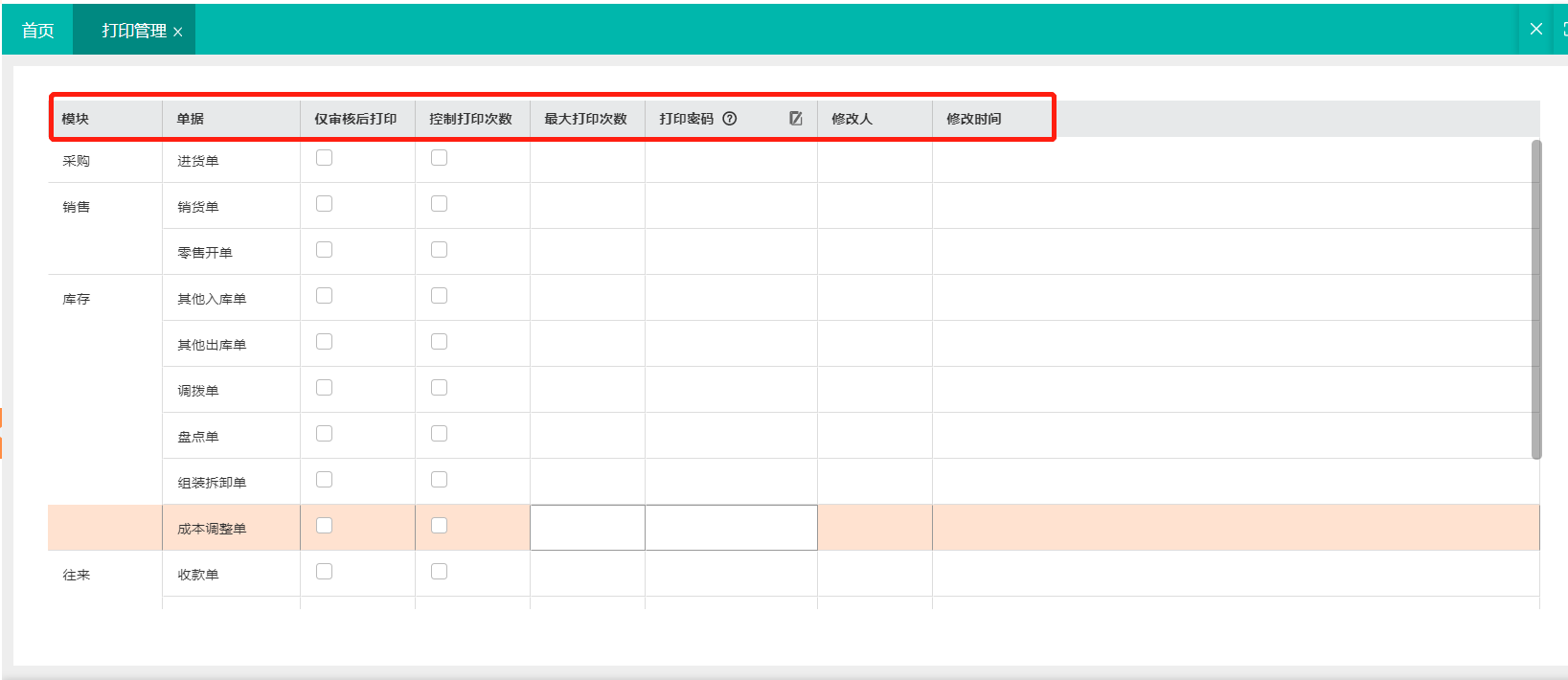
仅审核后打印:勾选后需要单据审核才能打印单据,否则不能打印,审核功能需要是好生意标准版
控制打印次数:勾选后该单据有打印次数限制,如超过设置的最大打印次数,系统会弹出密码输入框,密码通过后才可打印。
4)打印机管理
功能介绍:管理已添加的云打印机、小易云打印和小易云盒
页面路径:系统管理->个性化设置->打印机管理
操作步骤:
下载打印插件、添加云打印机
打印插件只支持Windows系统,单击安装说明查看详细操作
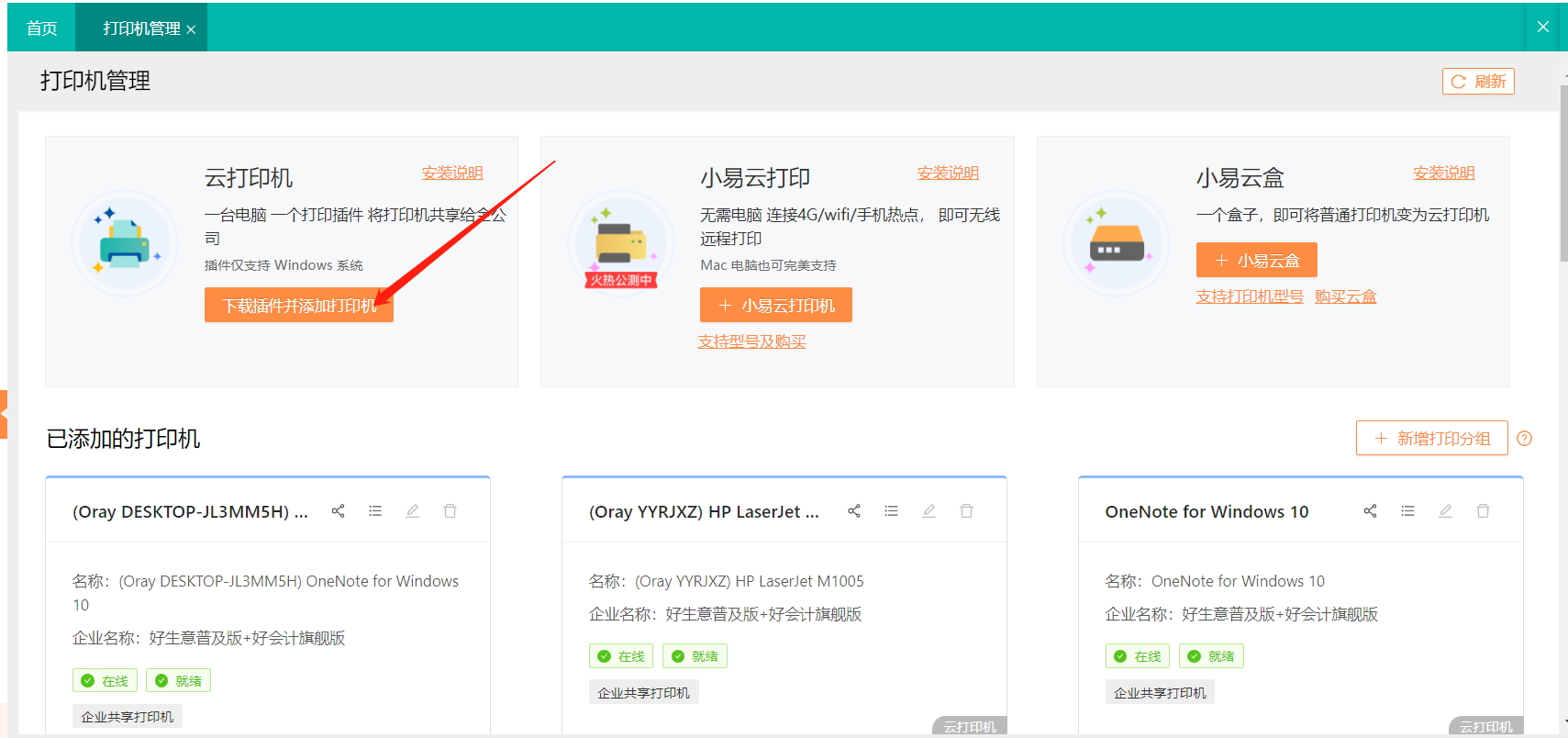 1)下载打印插件后进行安装
1)下载打印插件后进行安装
登录打印插件
选择打印机,添加为网络打印机
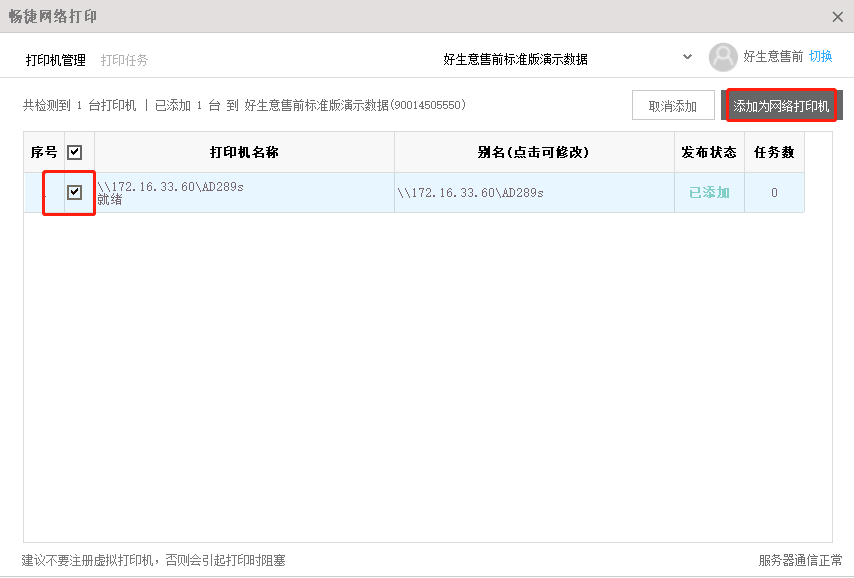
添加畅捷无线远程打印机,单击安装说明查看详细操作步骤
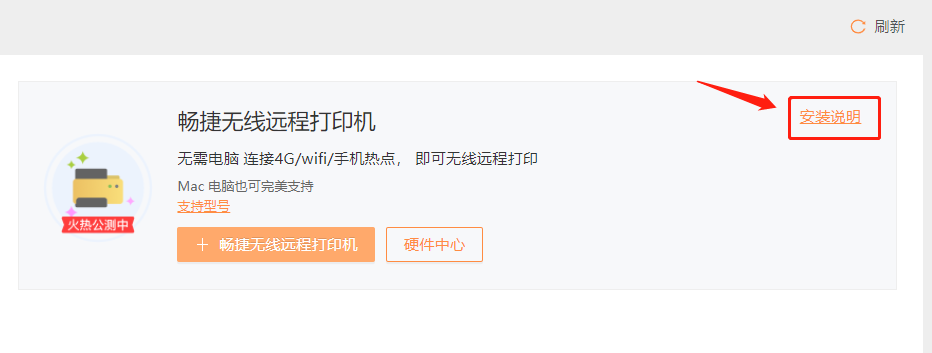
2、添加小易云打印和小易云盒,单击安装说明查看详细操作步骤
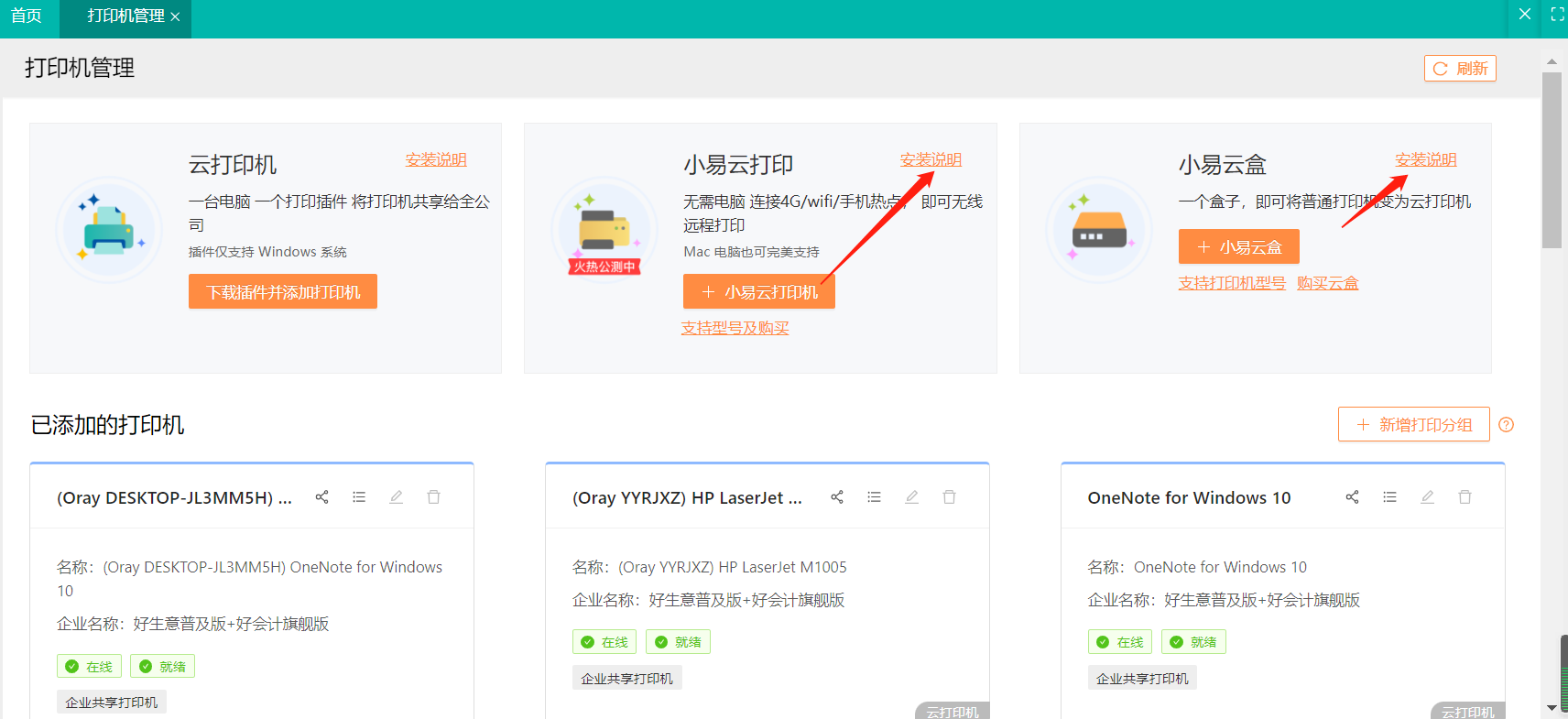
单击支持型号查看支持的打印机,点击【硬件中心】查看详情下单购买
2)单击支持型号查看支持的打印机,点击【硬件中心】查看详情下单购买
3)查看已添加的打印机,可对已离线打印机进行删除,如需要编辑在线打印机,请到云打印插件里进行编辑操作
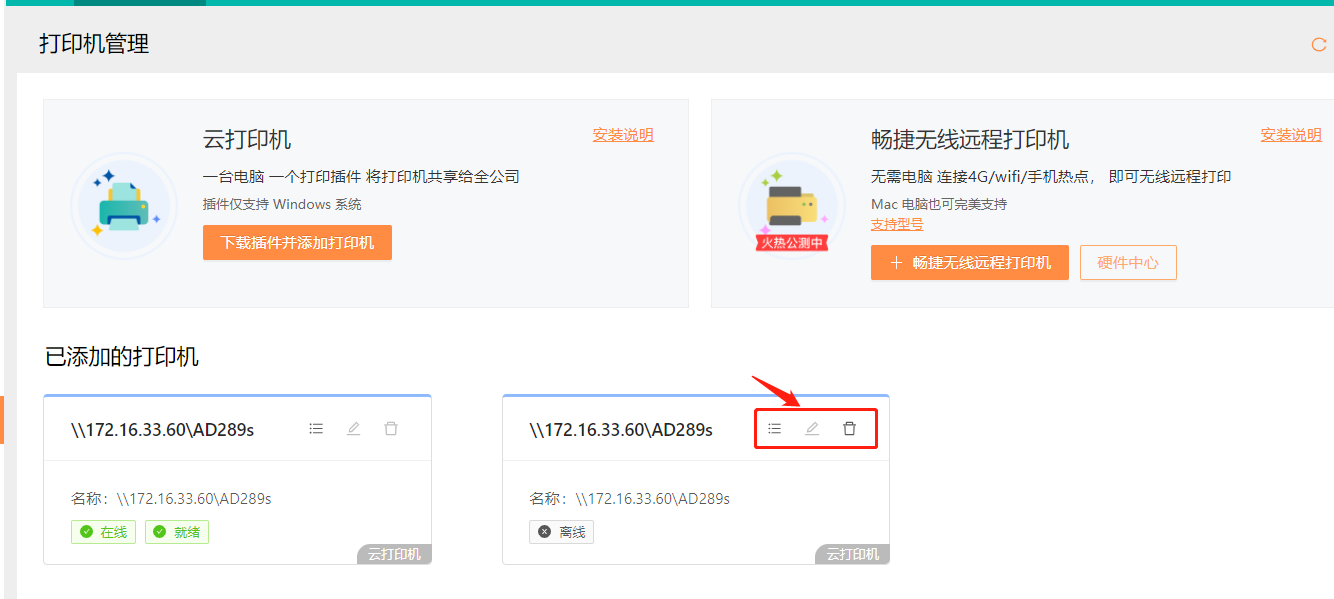
4)可以对已经添加的打印机进行共享,是该企业下所有账套所有用户均可使用该打印机,还是当前打开账套下所有用户均可使用,还是仅对极个别的用户进行共享打印机使用
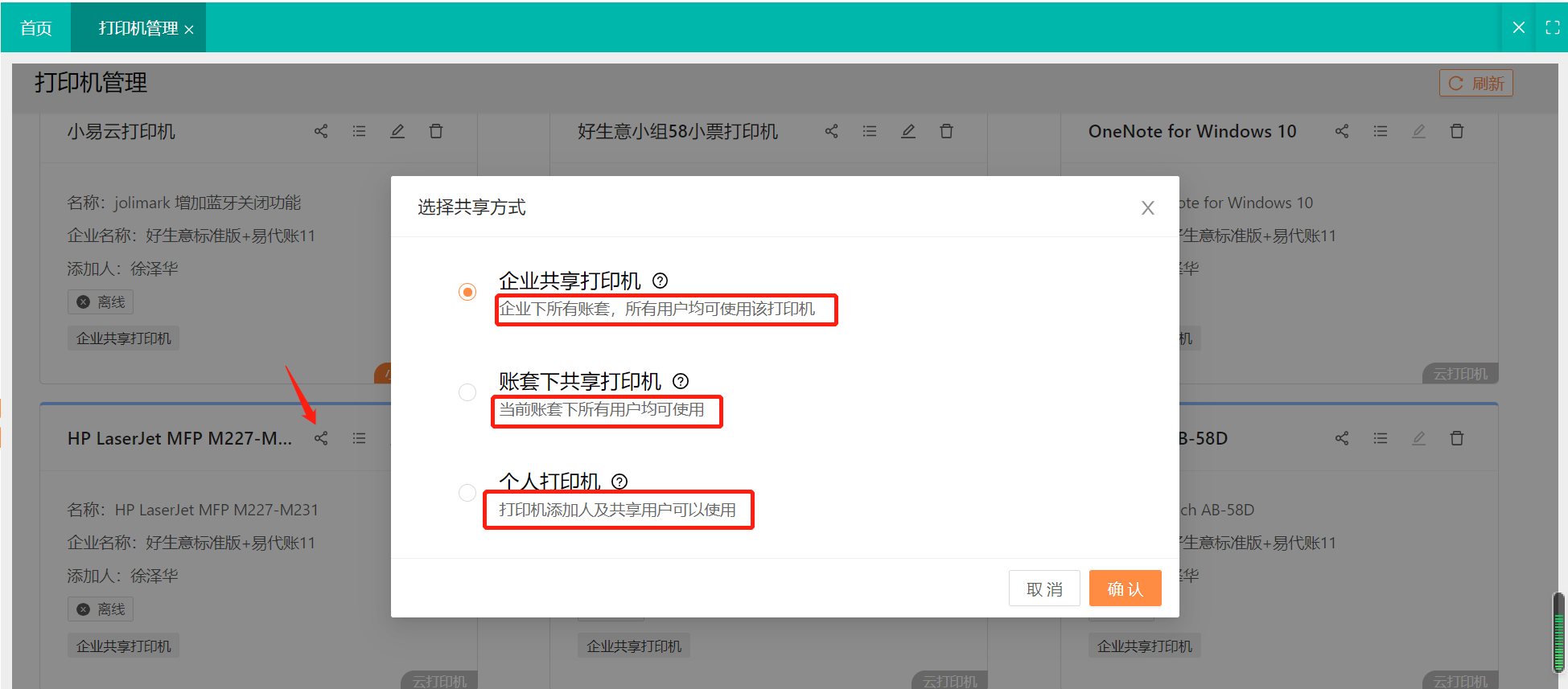
- 可新增打印分组,将已添加的打印机放到一个组里,打印预览选择到这个打印机组,即这个打印机组里的所有打印机同时打印。
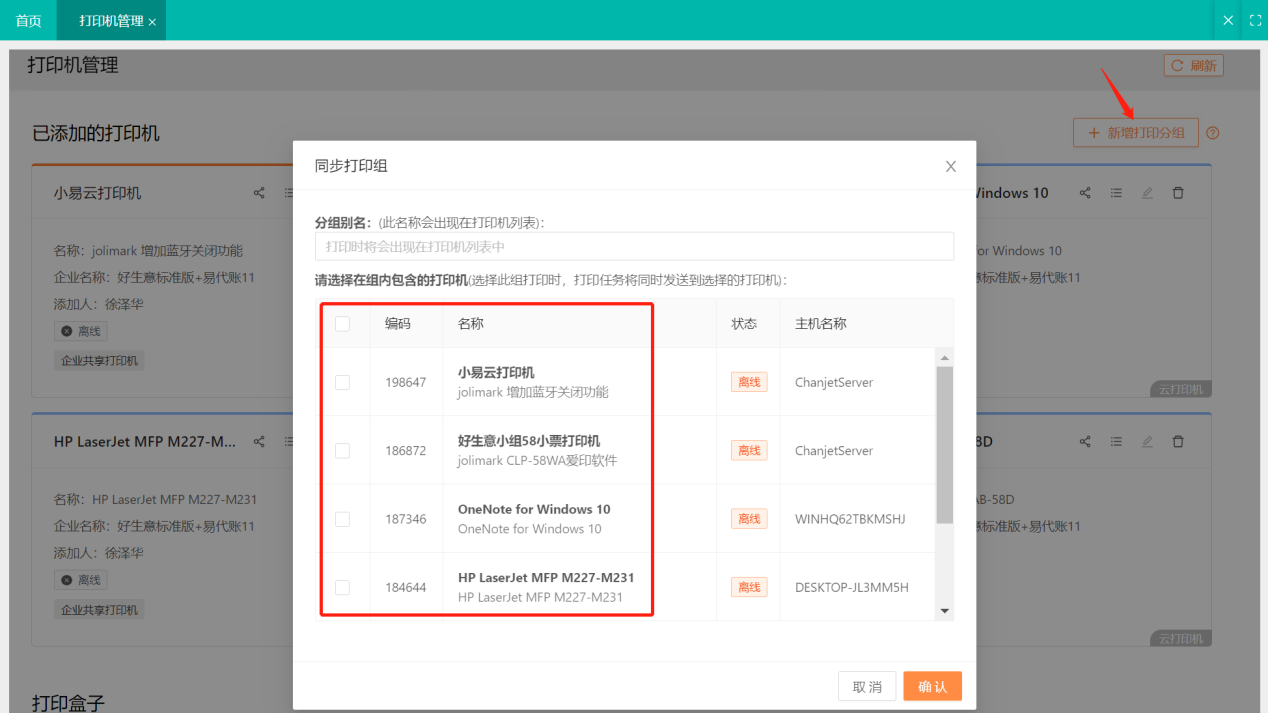
3)查看已添加的打印机,可对已离线打印机进行删除,如需要编辑在线打印机,请到云打印插件里进行编辑操作
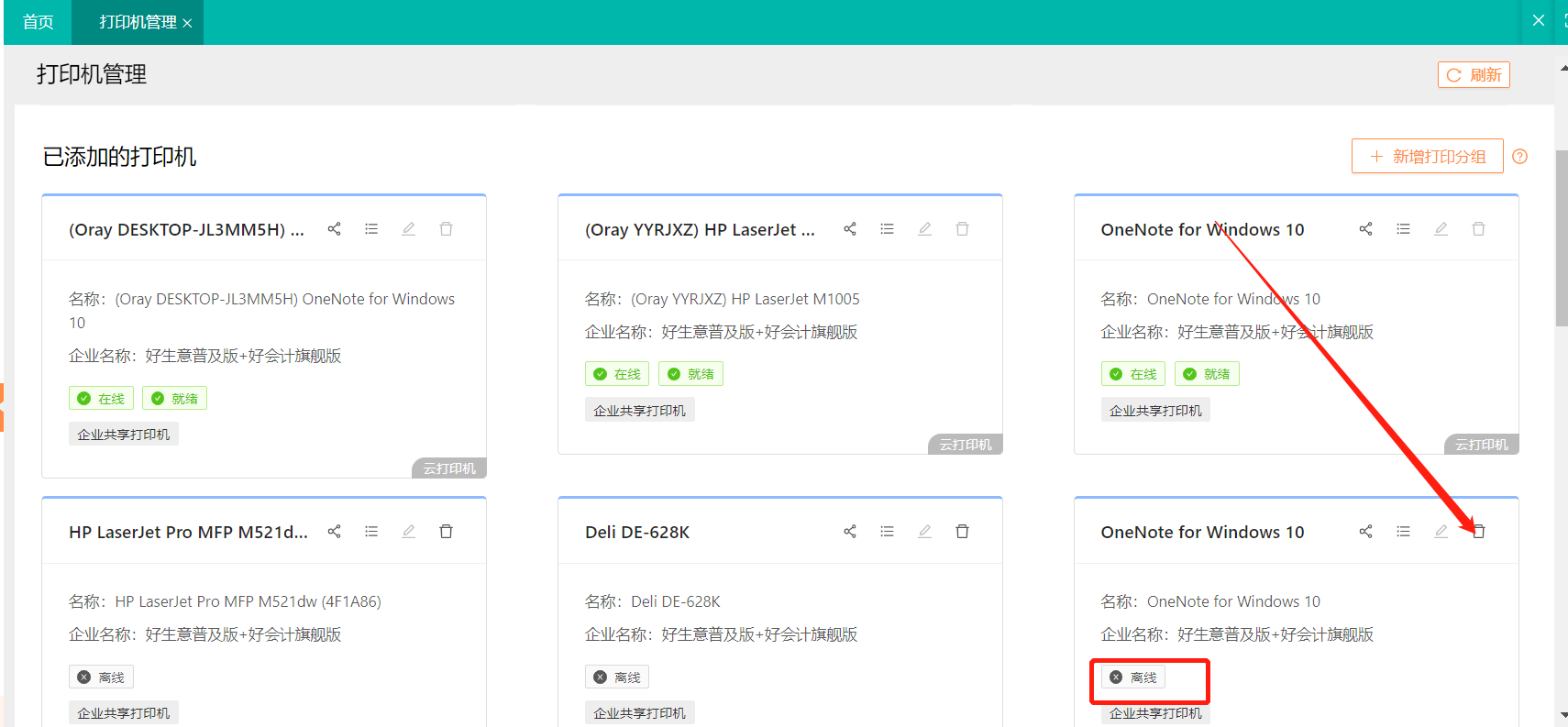
5)单据编码设置
功能介绍: 为了保持单据更好的连续性以及为了更好的查询,单据编码包含单据代码、年月日对应业务类型代码、以及顺序号长度
使用角色: 管理员
页面路径:系统管理->个性化设置->单据编码设置
操作步骤:
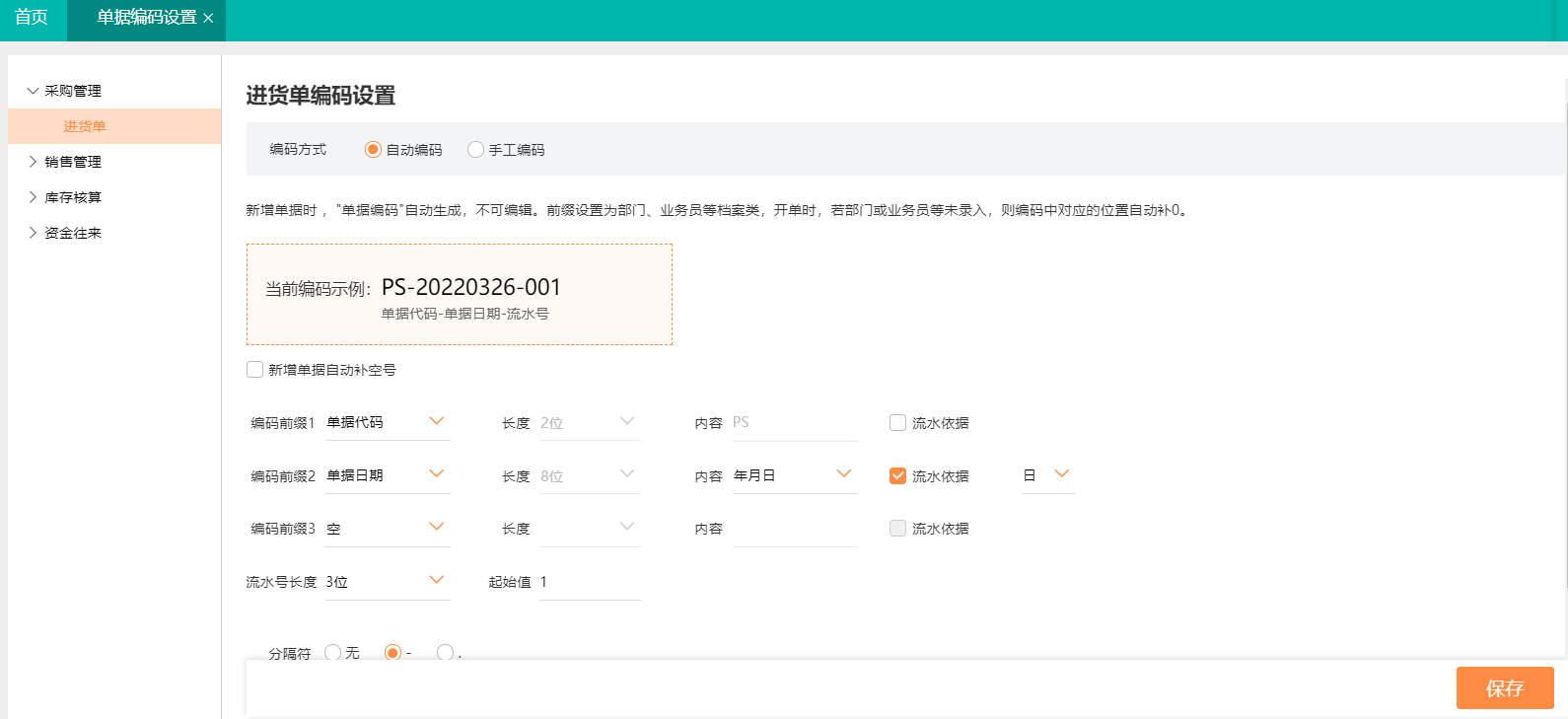
可设置单据自动编码或手工编码,自动编码状态在新增单据时,“单据编码”自动生成不可编辑。
新增单据自动补空号:单据为自动编号时,为了避免由于删除单据,造成断号,在新增单据时,把被删除的单据号作为新增单据的编号。
编码前缀:单据编码组成支持三个前缀,前缀内容包括:单据代码、单据日期、部门、往来单位、业务员和自定义前缀。
流水依据:如果选择,单据的编号流水依据可以和单据前缀中选择结果不一致;否则单据编码的流水为长流水
6)档案编码设置
功能介绍:为了更好的查询商品、往来单位以及为了保持档案更好的连续性,项目编码的设置需要是好生意标准版
使用角色:管理员
页面路径:系统管理->个性化设置->档案编码设置
操作步骤:
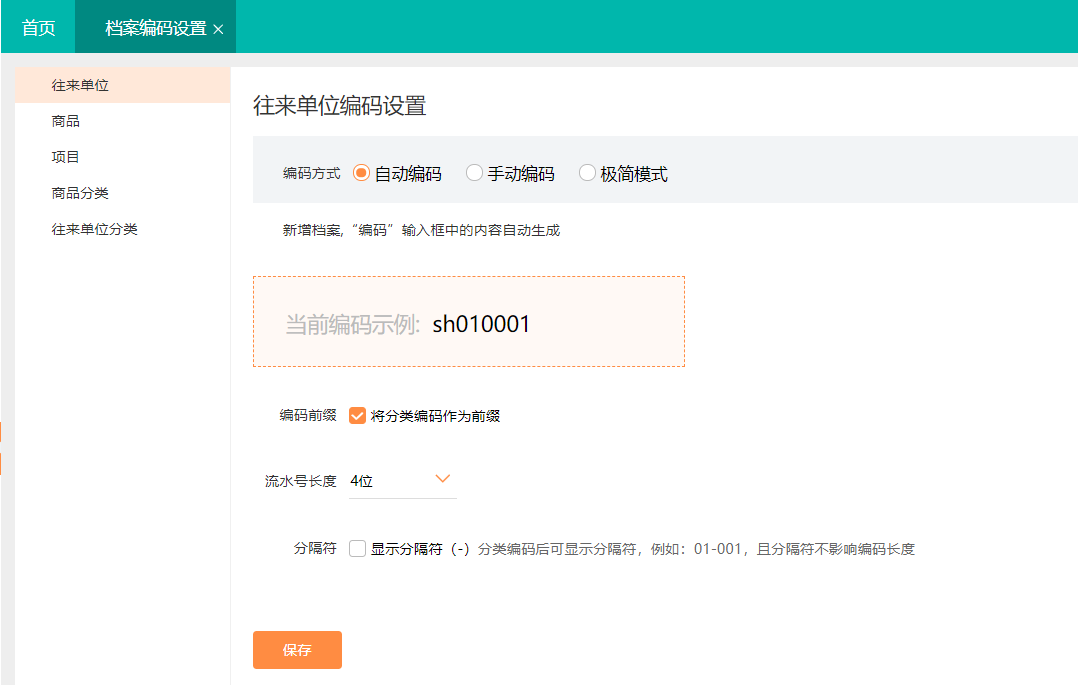
编码方式:可选择系统自动编码,手工编码、极简模式
编码前缀:勾选则按档案分类编码作为前缀,不勾选则按流水号长流水
7)档案自定义设置
功能介绍:管理员根据企业内部情况,对商品、往来单位、项目档案添加自定义字段,满足不同行业的个性化需求;自定义项新增成功后,已使用情况下,无法删除,没有使用的自定义项,可以进行删除,并须按“F5键”刷新页面或重新登录才会生效;目前支持 5 种类型,每个档案最多可新增20个自定义字段。
使用角色:管理员
页面路径:系统管理->个性化设置->档案自定义设置
操作步骤:
以商品档案为例
- 新增【商品重量】字段,类型为数值型,允许设置整数和小数位数,选择在商品档案中是否必录
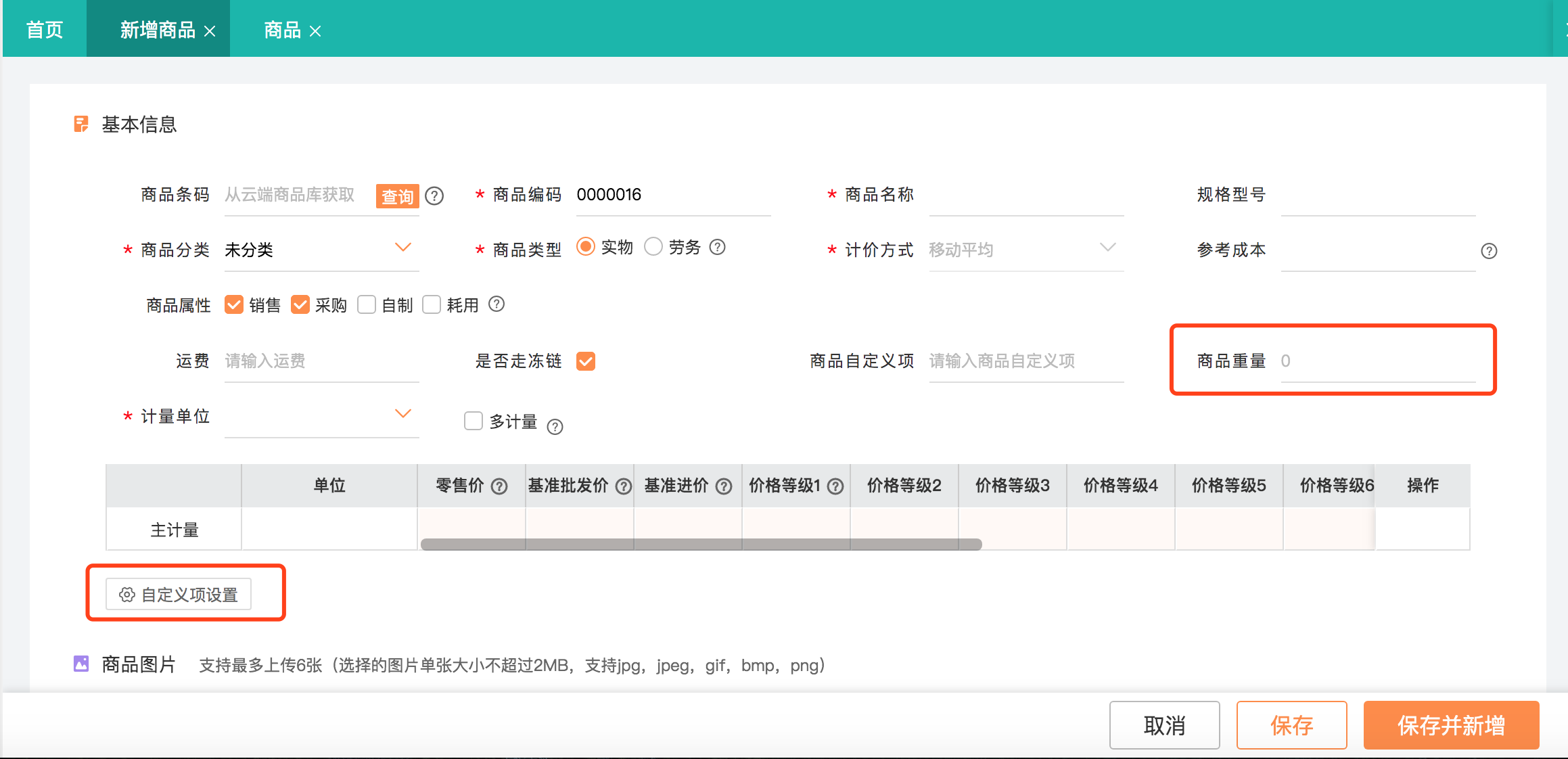
2、设置后在商品档案中显示此字段,录入商品信息时可以维护此字段
3、商品档案中提供添加自定义字段的入口
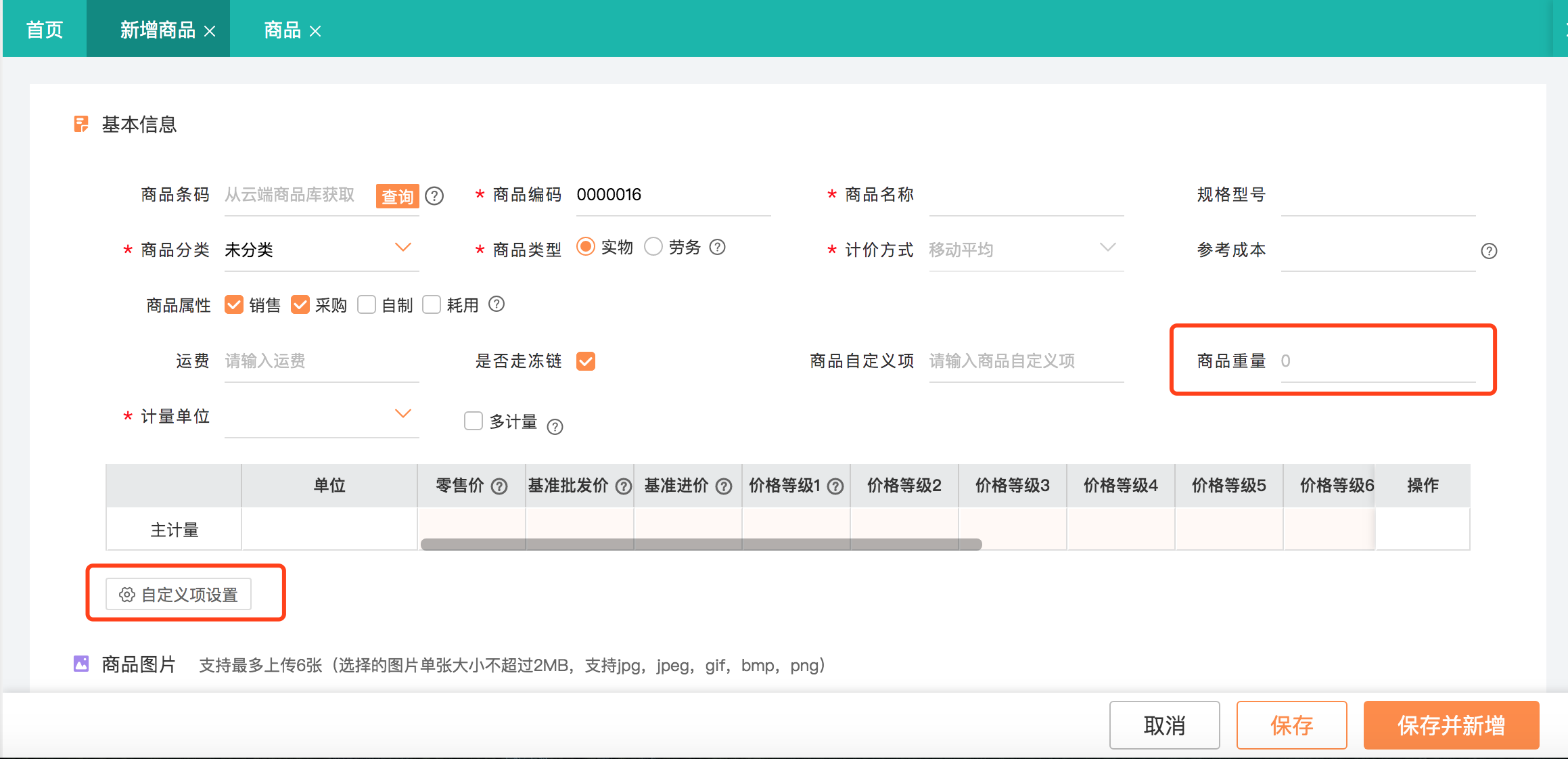
8)枚举档案设置
功能介绍:系统内各枚举档案的维护;枚举值新增成功后,须按“F5键”刷新页面或重新登录才会生效。
使用角色:管理员
页面路径:系统管理->个性化设置->枚举档案设置
操作步骤:
1、已有档案新增、修改、删除枚举值
例如,客户等级增加一个【VIP客户】
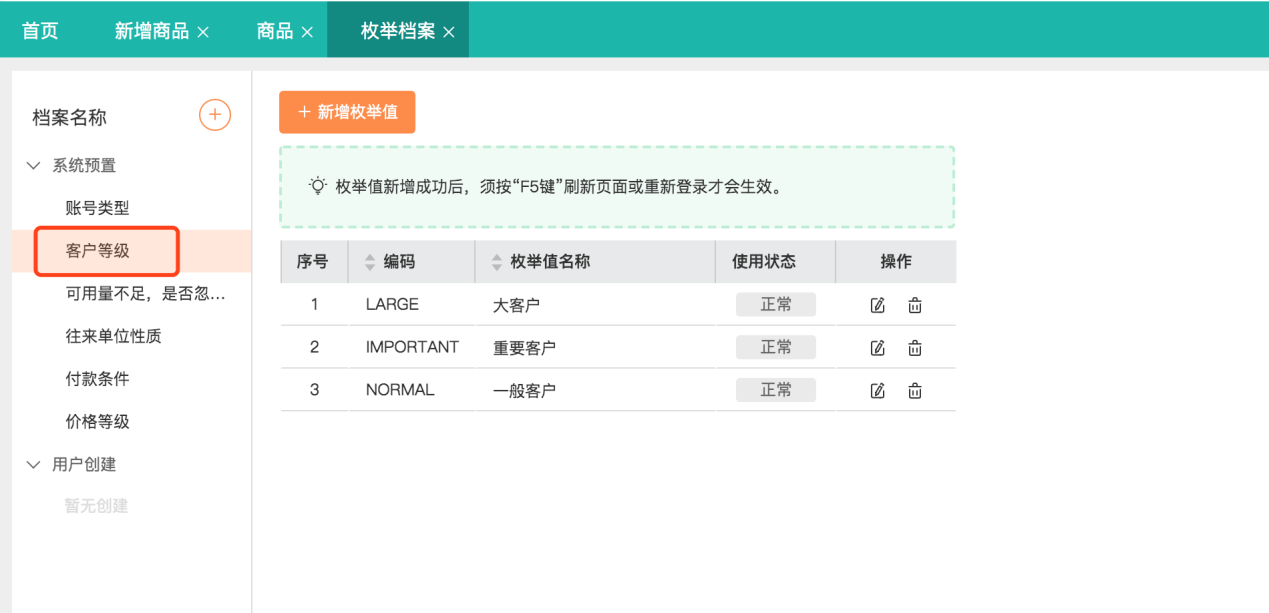
点击新增枚举值,输入编码、名称,保存
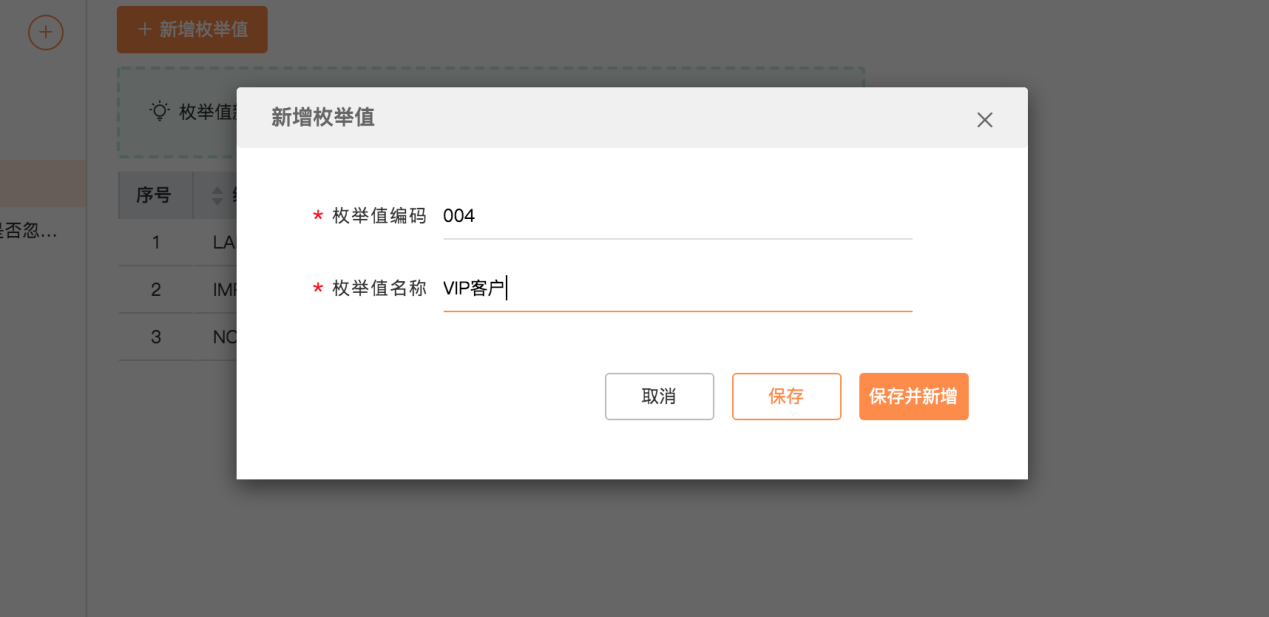
- 用户自己创建枚举档案,新增、修改、删除枚举值
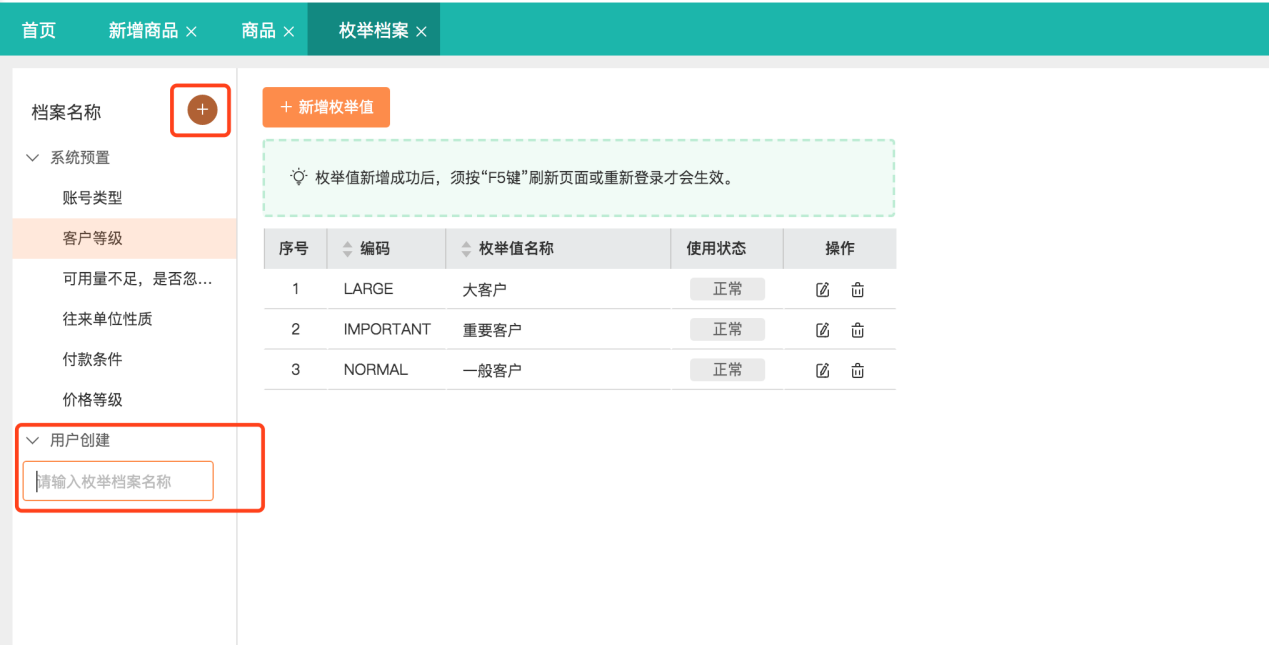
3、期末处理
1)日结锁账
功能介绍:日结锁账是逐日将每日的单据数据封存。本日业务单据必须生效,才可日结。结账后,本日单据不可修改或者删除,如果需要修改必须逐日反日结操作
页面路径:系统管理->期末处理->日结锁账
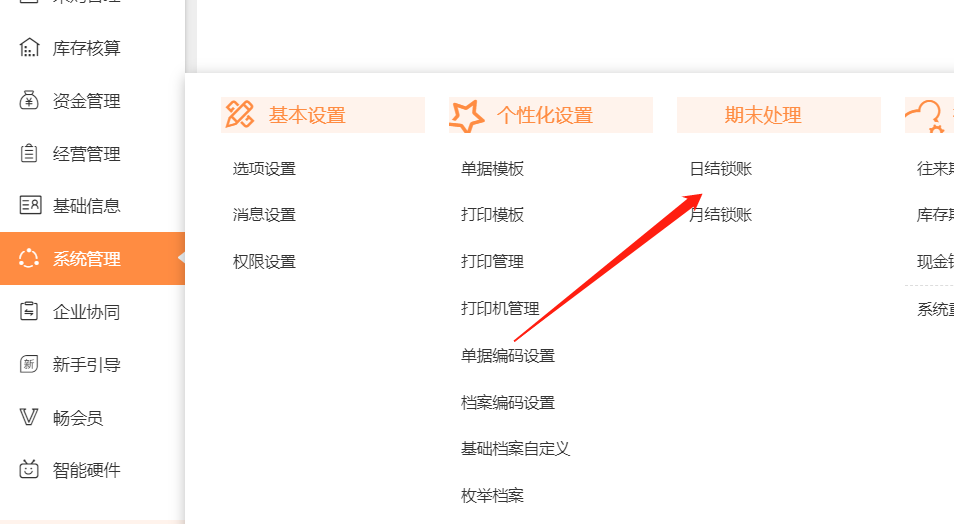
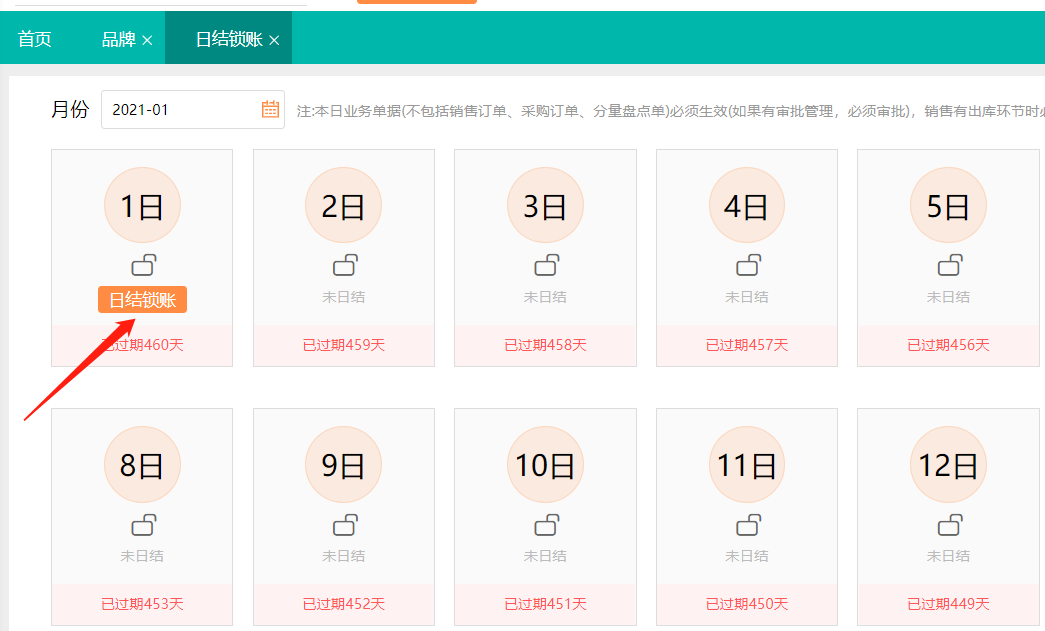
2)月末锁账
功能介绍:月末结账是逐月将每月的单据数据封存。业务结账只能按会计期间依次进行,取消业务结账只能按会计期间反向依次进行。只有一个期间完成业务结账后,才能进行下一期间的处理操作。
页面路径:系统管理->期末处理->月末锁账
操作步骤:
- 系统开账日期到当前日期所有月份。 单击【月结锁账】按钮,系统开始进行合法性检查。
- 如果检查通过,系统立即进行结账操作,结账后结账月份的【月结锁账】按钮更新为【取消月结】,如果检查未通过,系统会提示您不能结账的原因。
- 月结锁账系统会检查本月业务单据(不包括销售订单、分量盘点单)必须生效(如果有审批管理,必须审批),销售有出库环节时必须完成出库,才可月结。结账后,本月单据不可修改。
- 当某月结账发生错误时,可以按【取消结账】恢复月结,正确处理后再结账。不允许跳月取消月末结账,只能从最后一个月逐月取消。
- 以前月份未结账也可以对本月单据正常操作。但是本月结账需要以前月份都已结账。
- 本月还有未审核单据时,结账系统提示:业务期间内存在未完成的单据,不能锁账,请先完成。
- 不能做已结账月份的业务单据(销售订单除外),只能做未结账月份的业务。
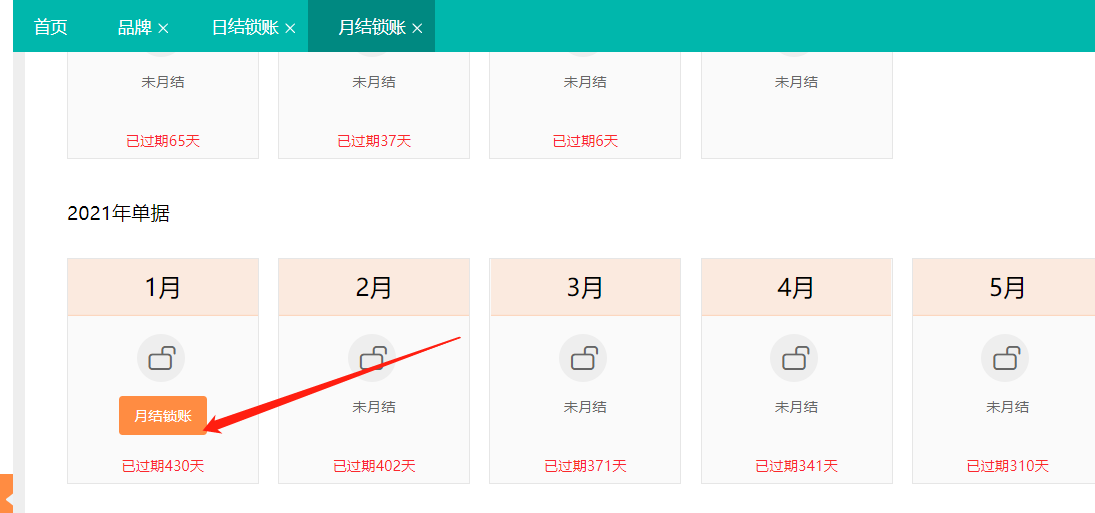
4、初始化
1)往来期初
1.往来期初
页面路径:系统管理->初始化->往来期初
操作步骤
(1)往来期初分为应收期初和应付期初;
(2)使用软件前,将每个客户的应收金额和供应商的应付金额录入到系统中;
(3)之前使用其他软件,可以导出现有的应收应付情况,将导出的excel导入到好生意;
(4)录入往来期初后,支持批量删除;
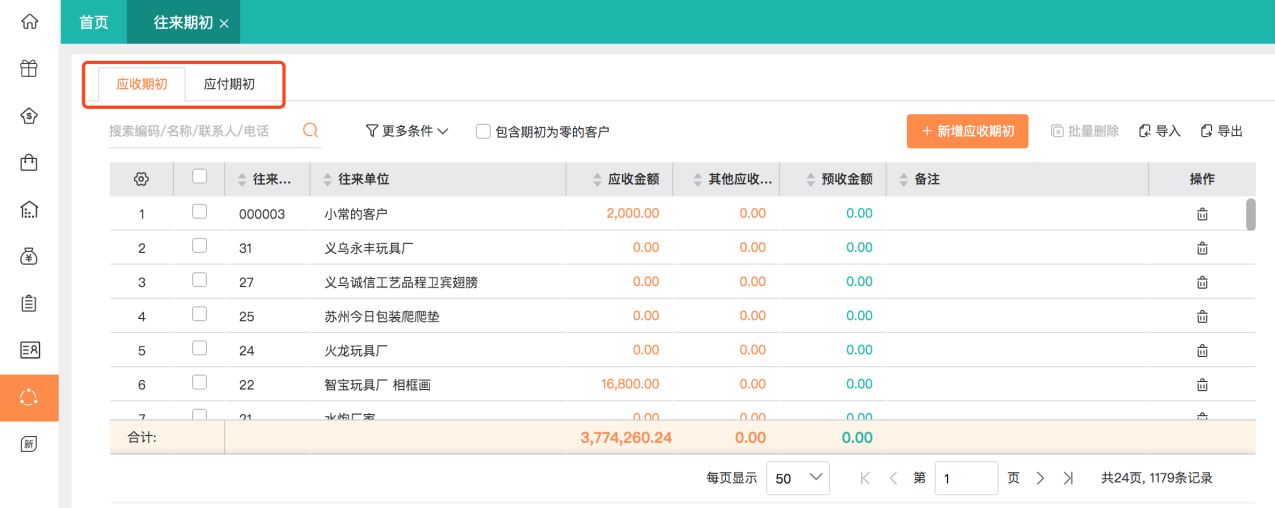
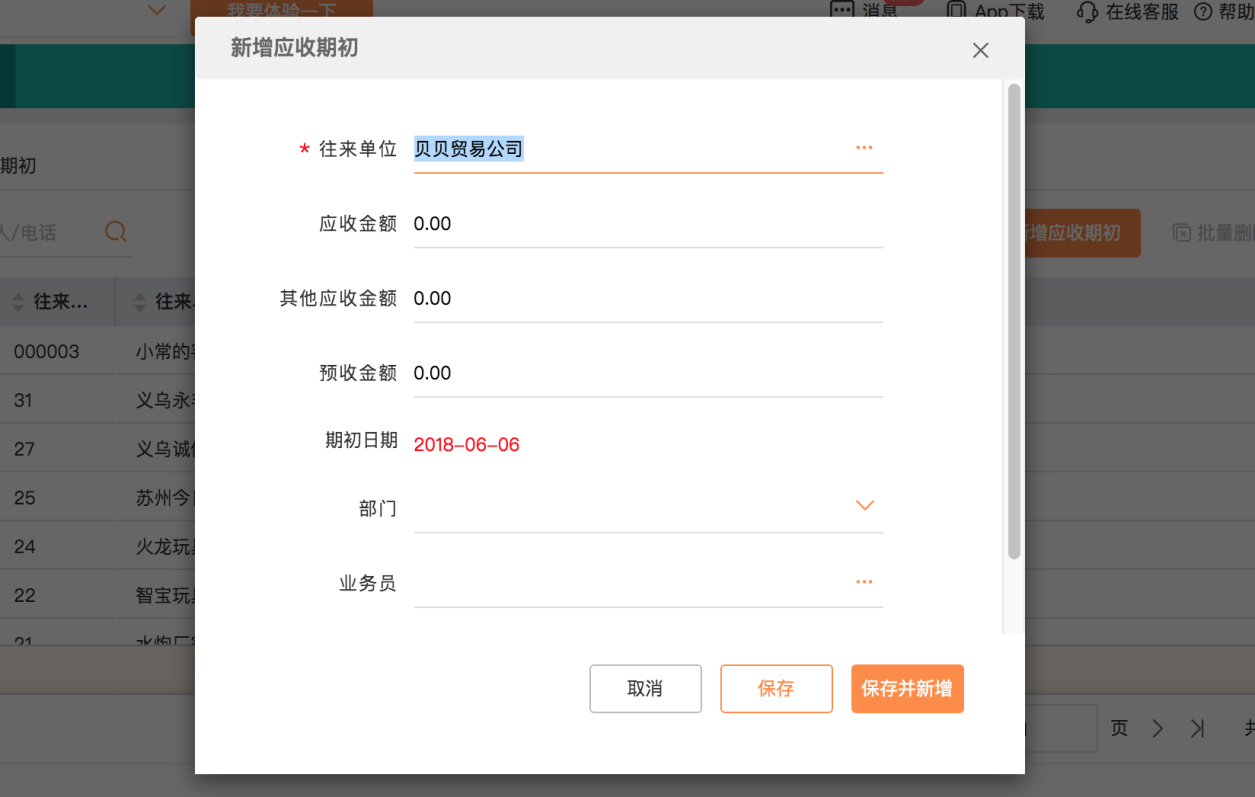
- 【往来期初】支持按往来单位名称进行导入
场景:当用户准备的导入数据中(从老软件导出的数据),没有往来单位编时,支持按往来单位名称进行导入。
系统管理-往来期初-导入: 往来单位编码可以为空。
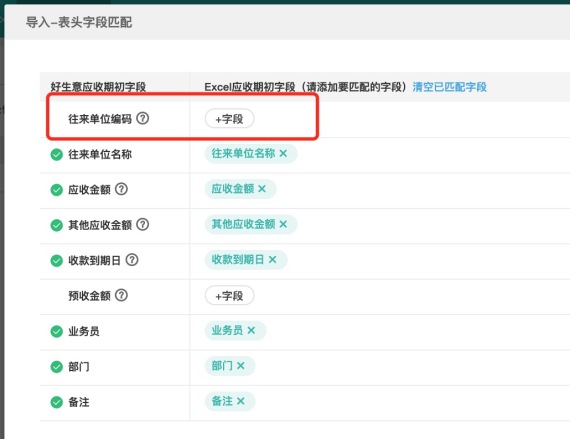
2)库存期初
功能介绍:将使用软件之前的库存盘点数或结存数量和成本单价,录入或导入到库存期初,确保库存数据连续
页面路径:系统管理->初始化->库存期初
操作步骤:
(1)使用软件时,仓库中还有存货。盘点后可以按照仓库录入每个仓库的商品数量和成本单价,系统自动计算期初成本金额;
(2)之前使用其他软件,可以导出现有库存,支持将导出的excel导入到好生意;
(3)录入库存期初后,支持批量删除或清除;
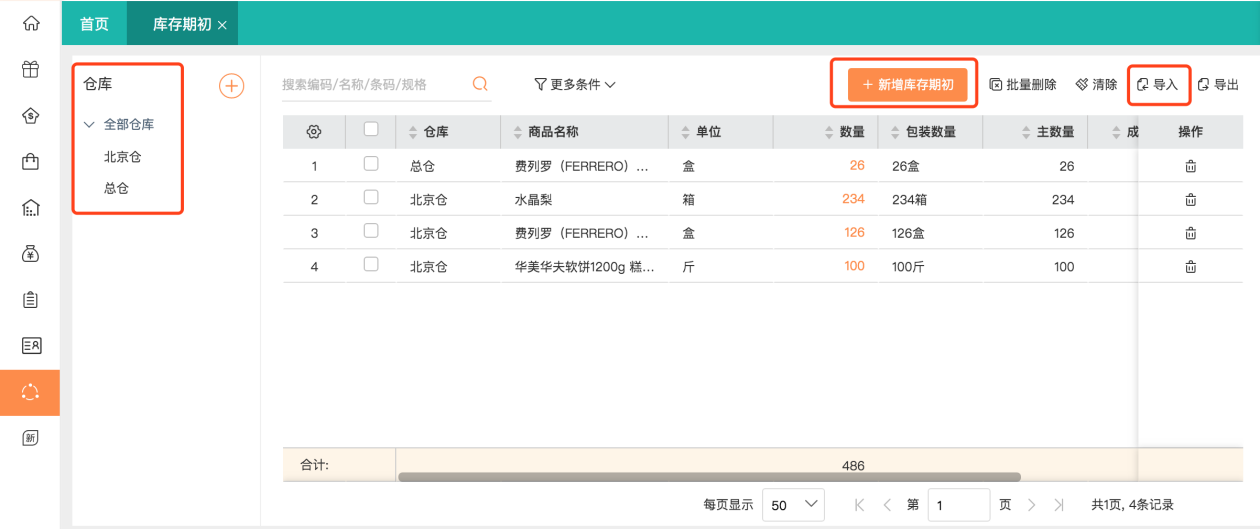
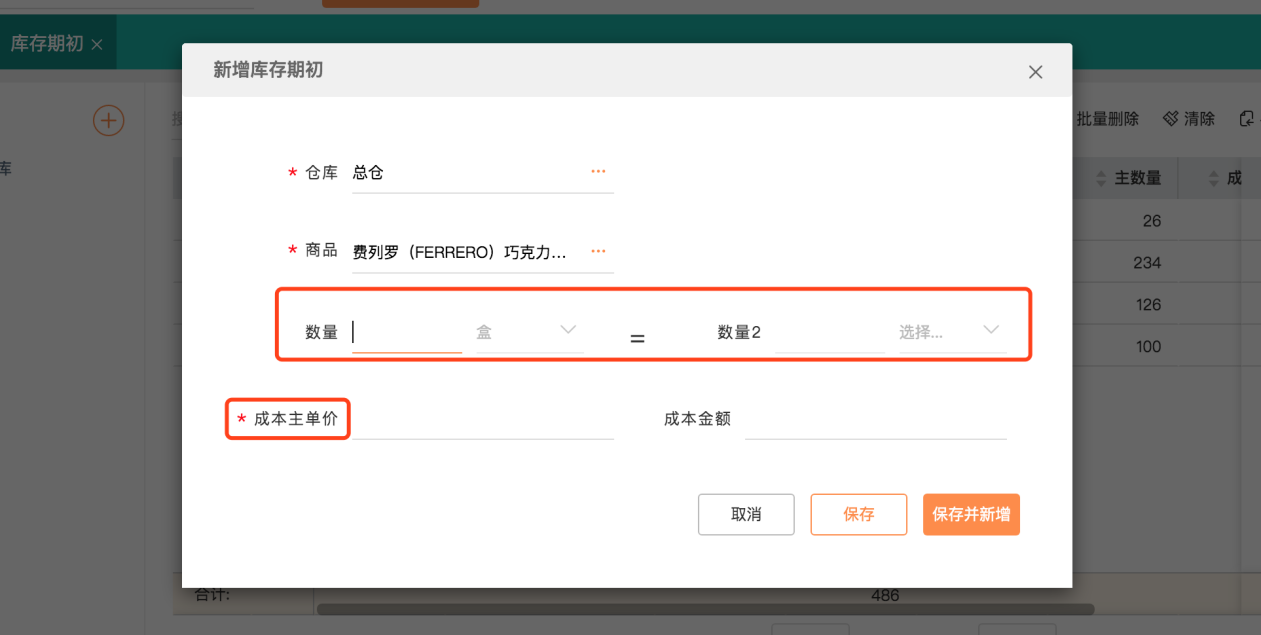
- 库存期初导入:建议下载系统的导入模板,更快导入。(注:重复导入会追加数据,系统不会覆盖,不会查重;若重复导入数据,建议批量删除系统的数据后,再导入)

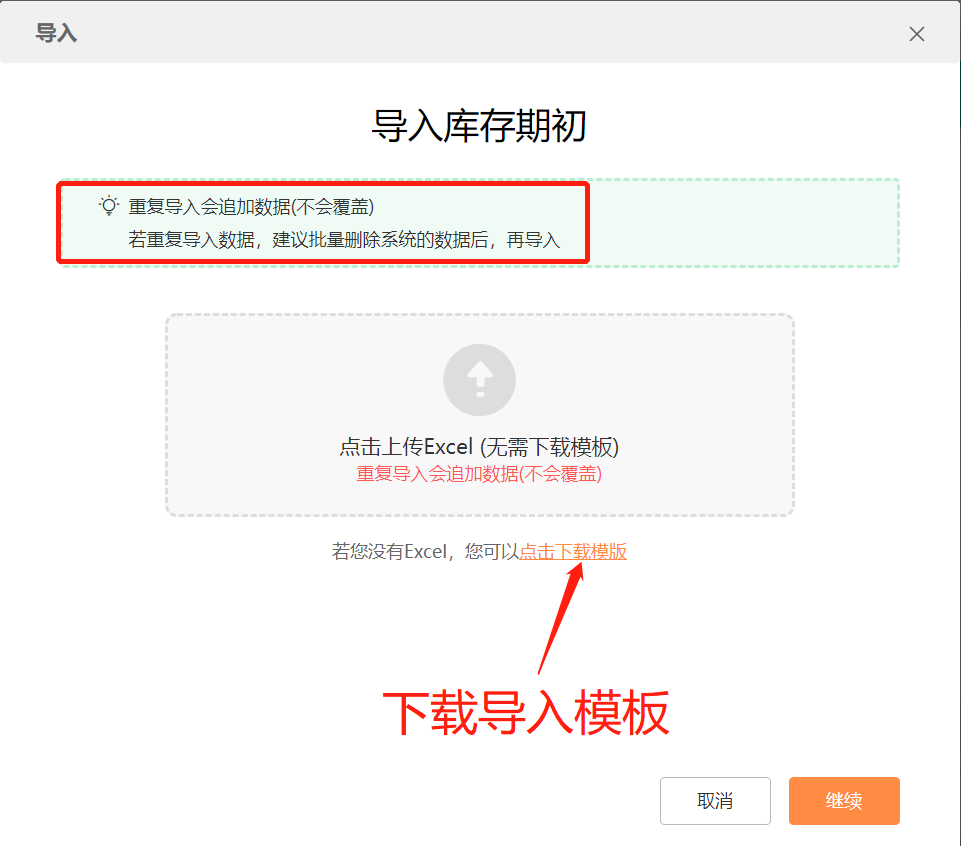
3)现金银行期初
功能介绍:将使用软件之前的现金、银行等账户余额录入到现金银行期初,确保账户数据连续
页面路径:系统管理->初始化->现金银行期初
操作步骤:
1、点击同步账号
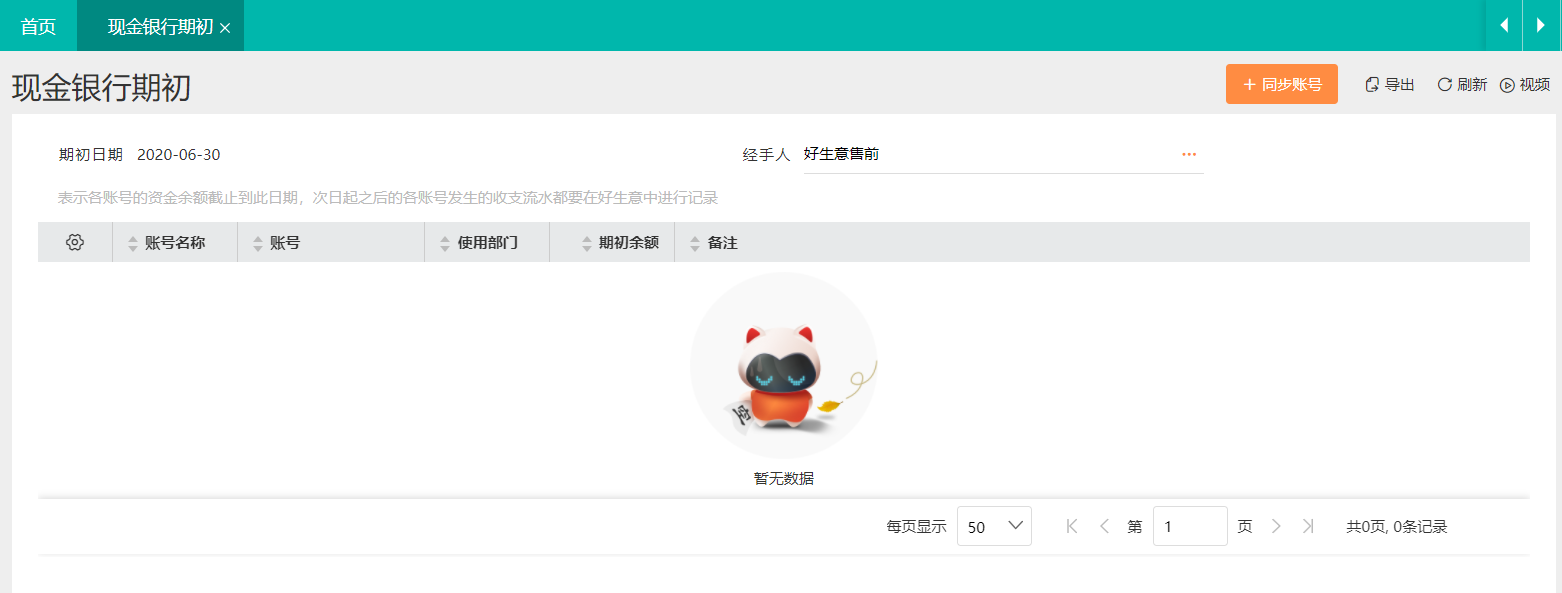
2、录入现金、银行账户的期初余额
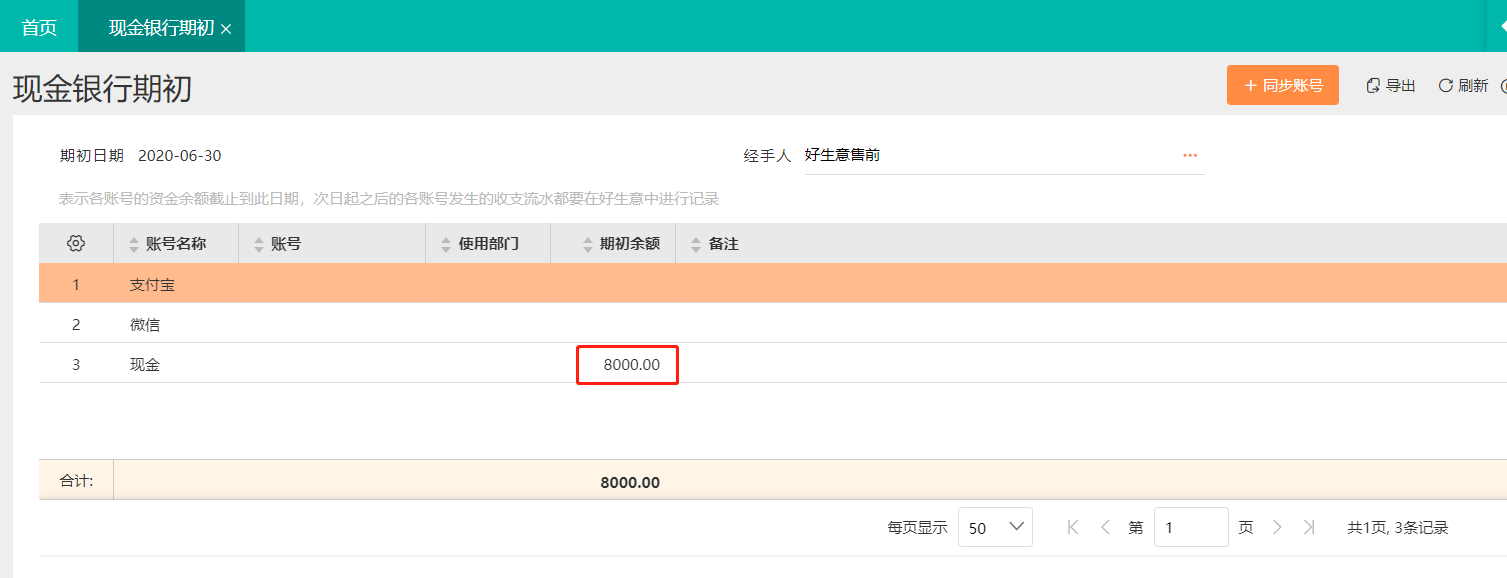
4)系统重建
功能介绍:使用一段时间后需要清除账套内的所有数据或部分数据
使用角色:管理员
页面路径:系统管理->初始化->系统重建
操作步骤:
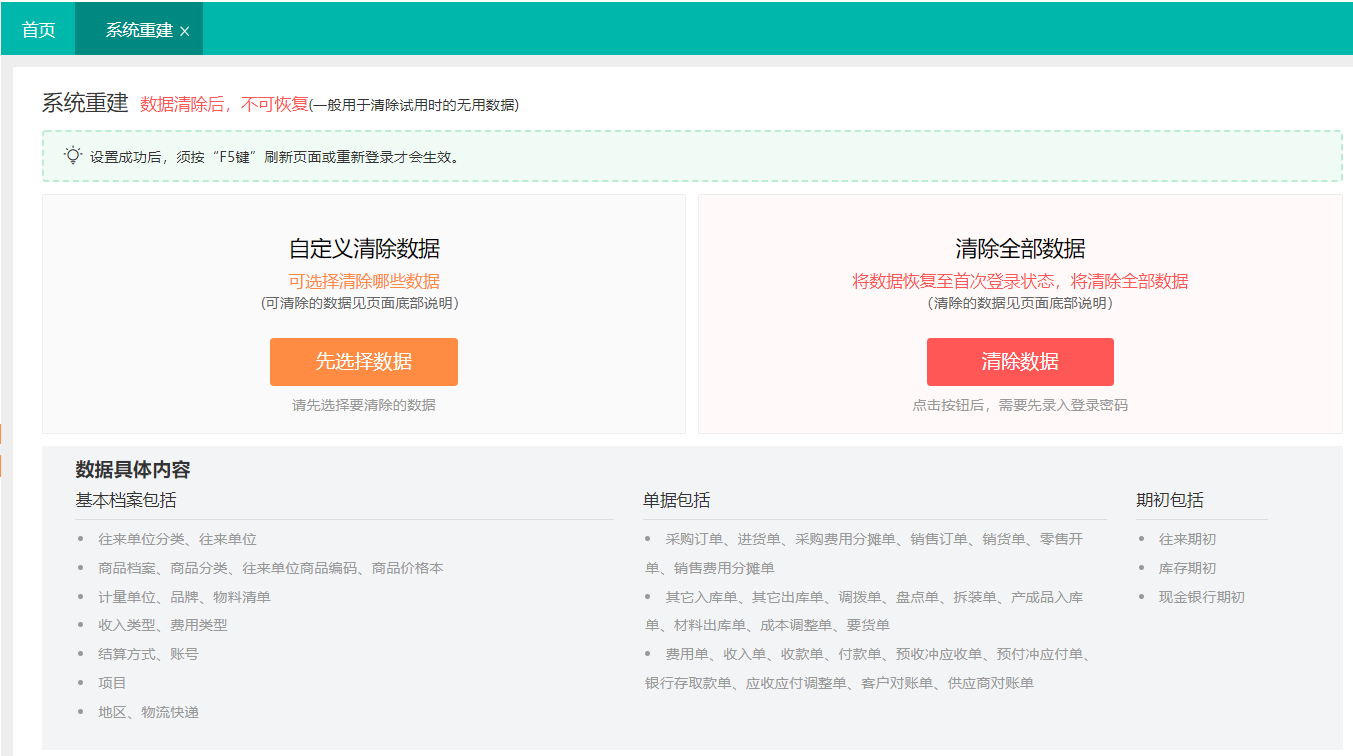
单击【清除数据】,在弹出界面输入:本人确认备份并清除数据,点击下一步,输入管理员密码,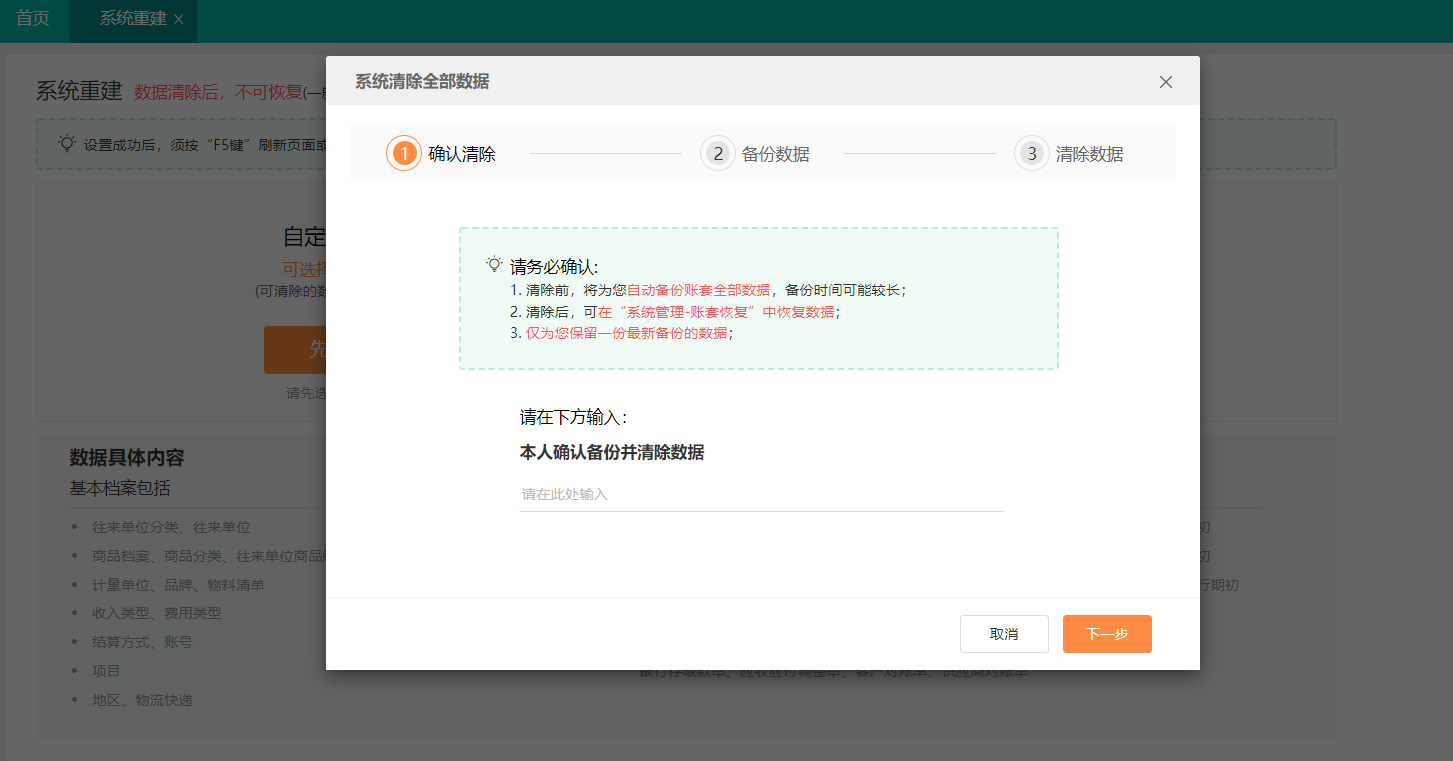
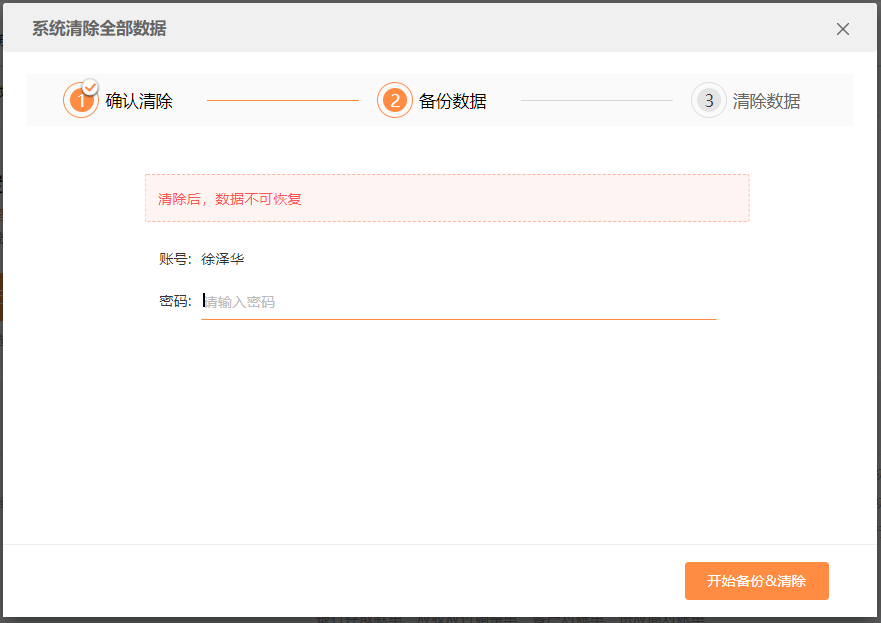
清除全部数据:确认清除后,将清除所有数据,恢复至首次登录状态
自定义清除数据:单击确认清除,弹出界面选择需要清除的数据,可以选择清除单据、期初、基础档案
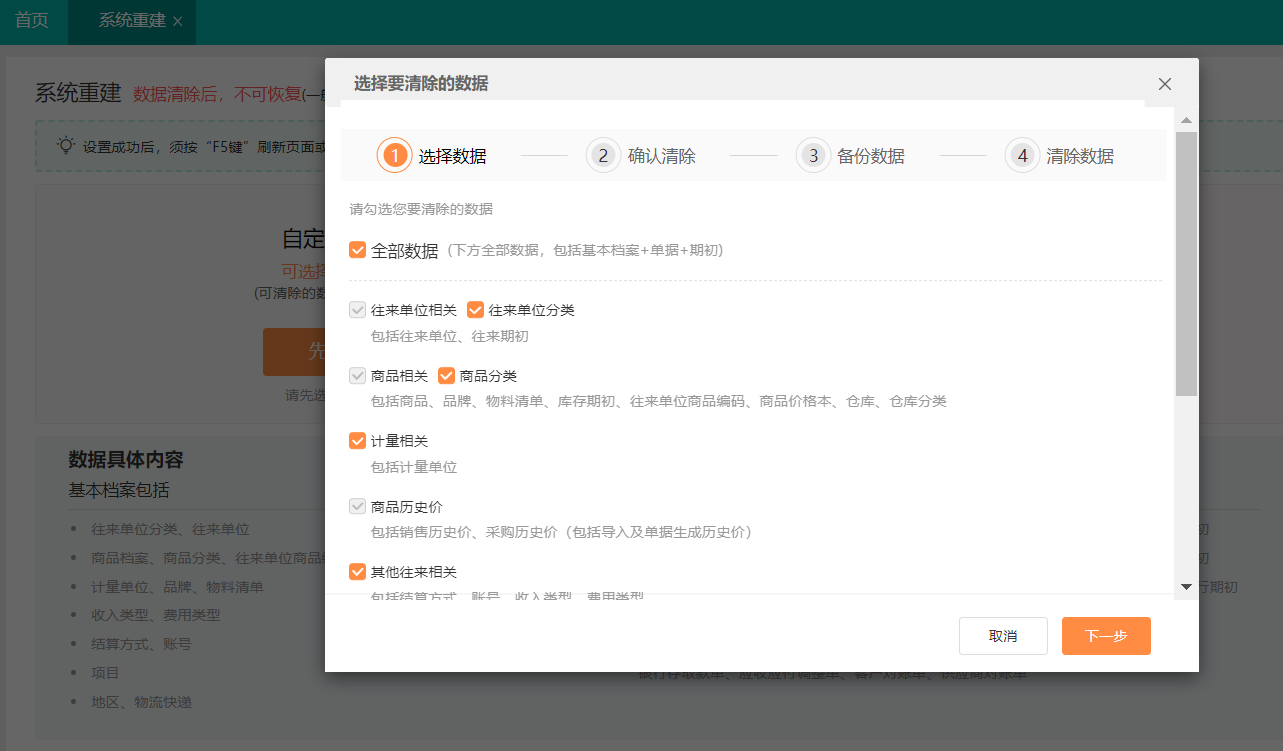
注意:
1. 清除前,将为您自动备份账套全部数据,备份时间可能较长;
2. 清除后,可在“系统管理-账套恢复”中恢复数据;
3. 仅为您保留一份最新备份的数据
5、账套管理
1)账套备份
功能介绍:是指将所登录的账套数据进行备份
使用角色:管理员
页面路径:系统管理->账套管理->账套备份
操作步骤:
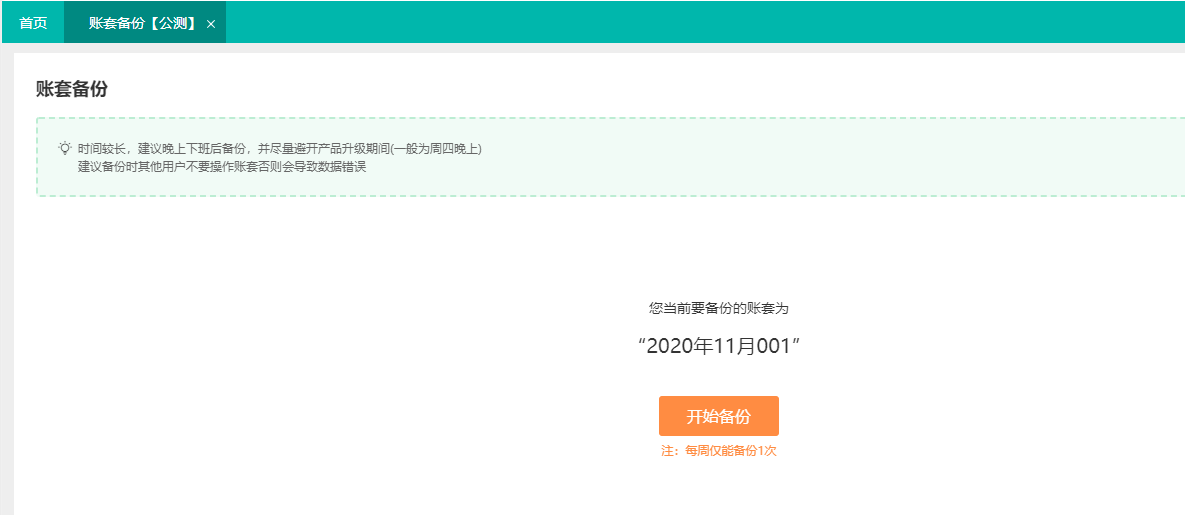
单击【开始备份】,并确认备份开始对账套进行备份
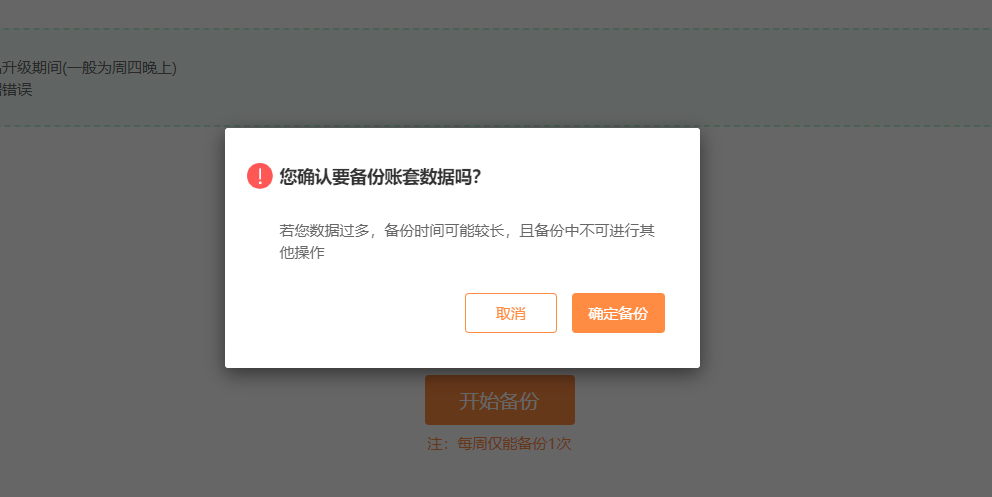
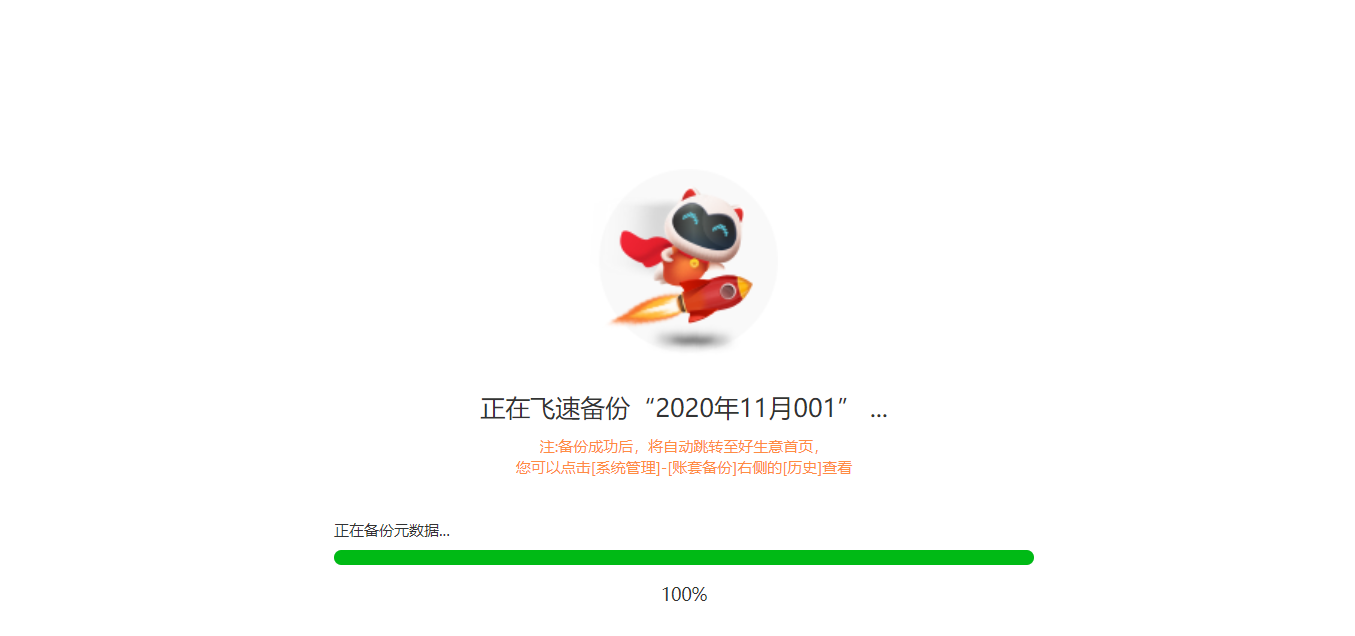
注意:时间较长,建议晚上下班后备份,并尽量避开产品升级期间(一般为周四晚上),建议备份时所有用户不要操作账套否则会导致数据错误;每周仅能备份1次,最多保存3个备份
2)账套恢复
功能介绍:当账套数据出现问题的时候,可以通过恢复账套功能进行恢复
使用角色:管理员
页面路径:系统管理->账套管理->账套恢复
操作步骤:
1、单击【选择待恢复账套数据】
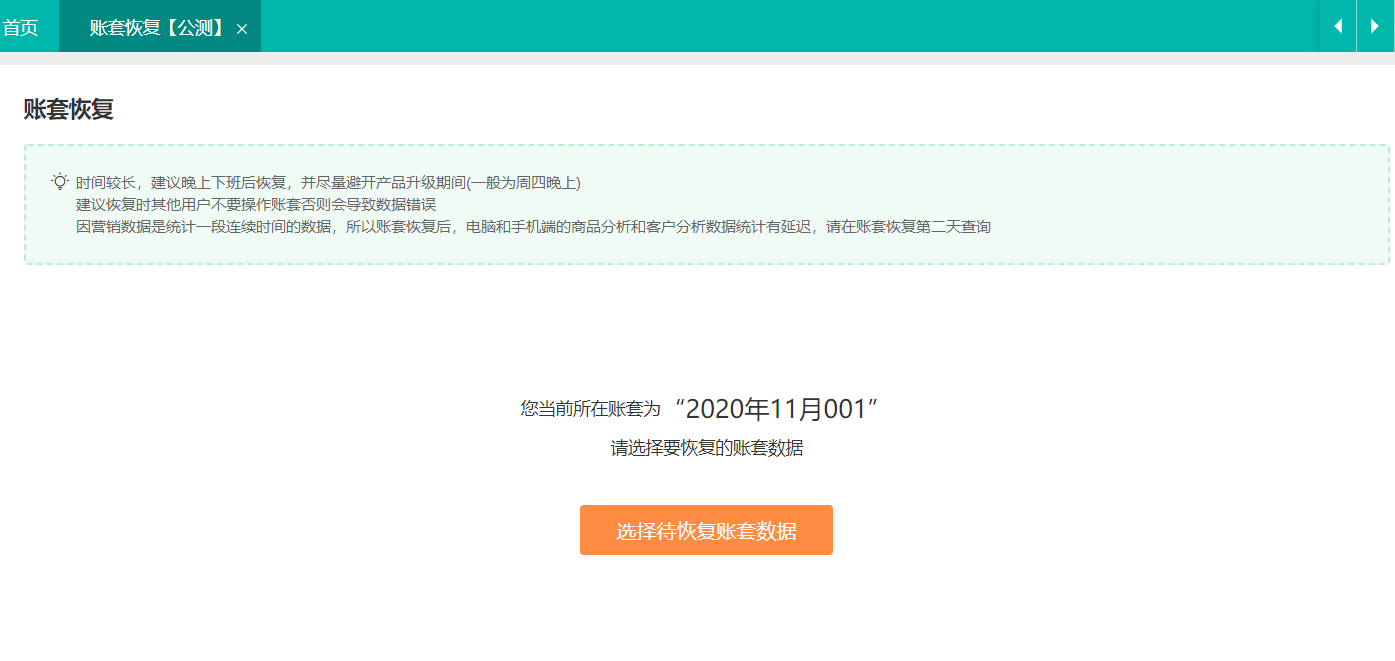 2、选择还原的账套备份,并单击【确定并开始恢复】
2、选择还原的账套备份,并单击【确定并开始恢复】
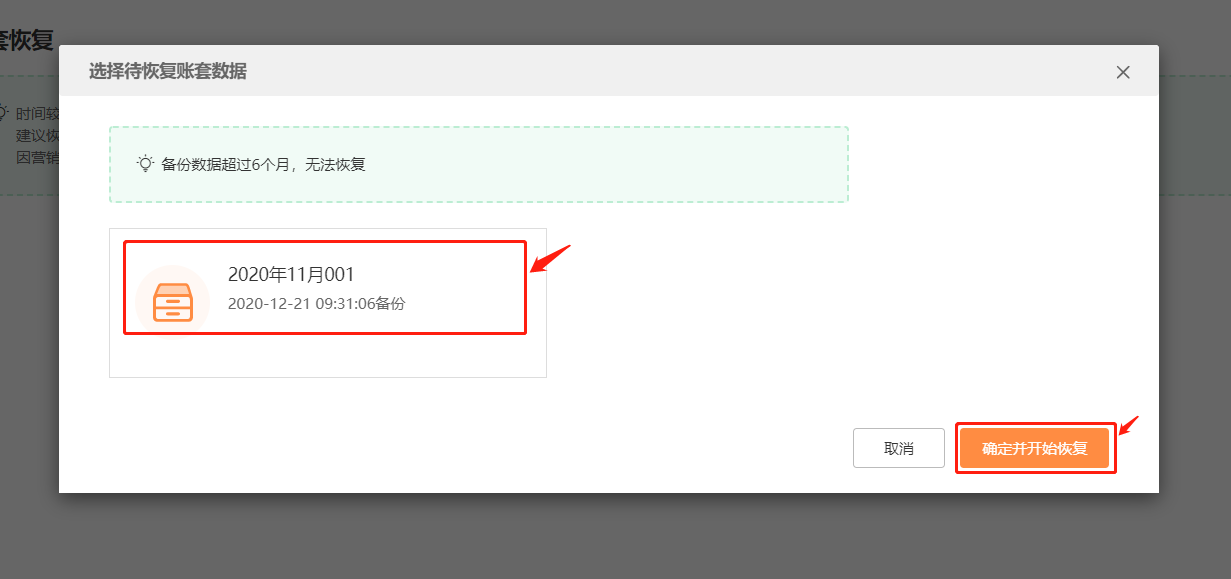
注意:备份数据超过6个月,无法恢复;时间较长,建议晚上下班后恢复,并尽量避开产品升级期间;建议恢复时其他用户不要操作账套否则会导致数据错误;因营销数据是统计一段连续时间的数据,所以账套恢复后,电脑和手机端的商品分析和客户分析数据统计有延迟,请在账套恢复第二天查询。
3)系统操作日志
功能介绍:为了方便追踪用户责任,对基础信息、单据的操作进行登记,形成日志
使用角色:管理员
页面路径:系统管理->账套管理->系统操作日志
操作步骤:
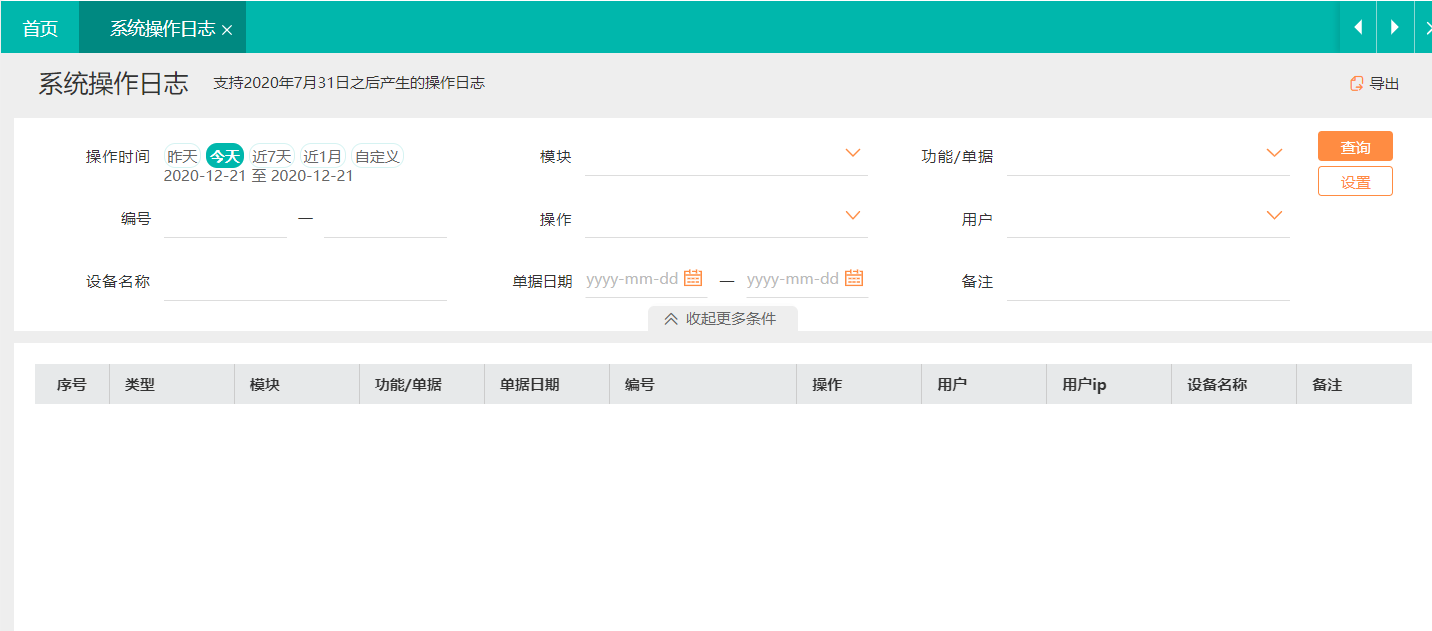
按操作时间和操作模块、功能、操作、用户等条件查询
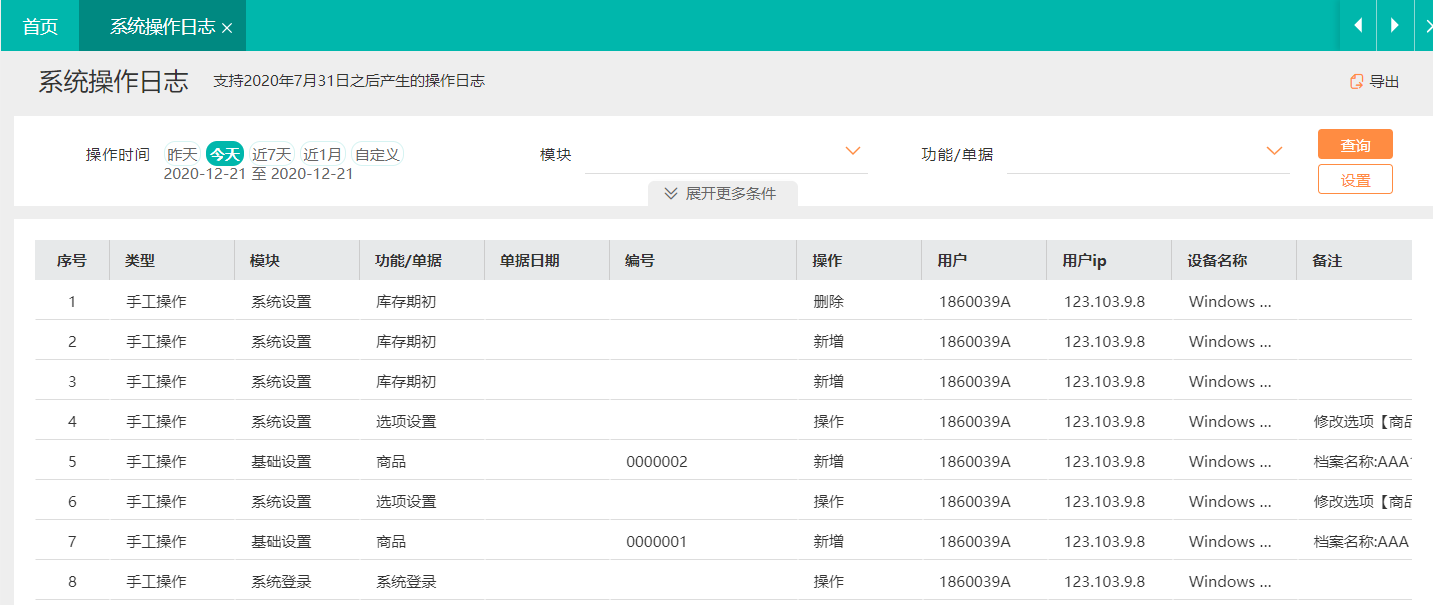
4)功能更新日志
功能介绍:记录系统功能更新和优化信息
使用角色:管理员
页面路径:系统管理->账套管理->功能更新日志
操作步骤:
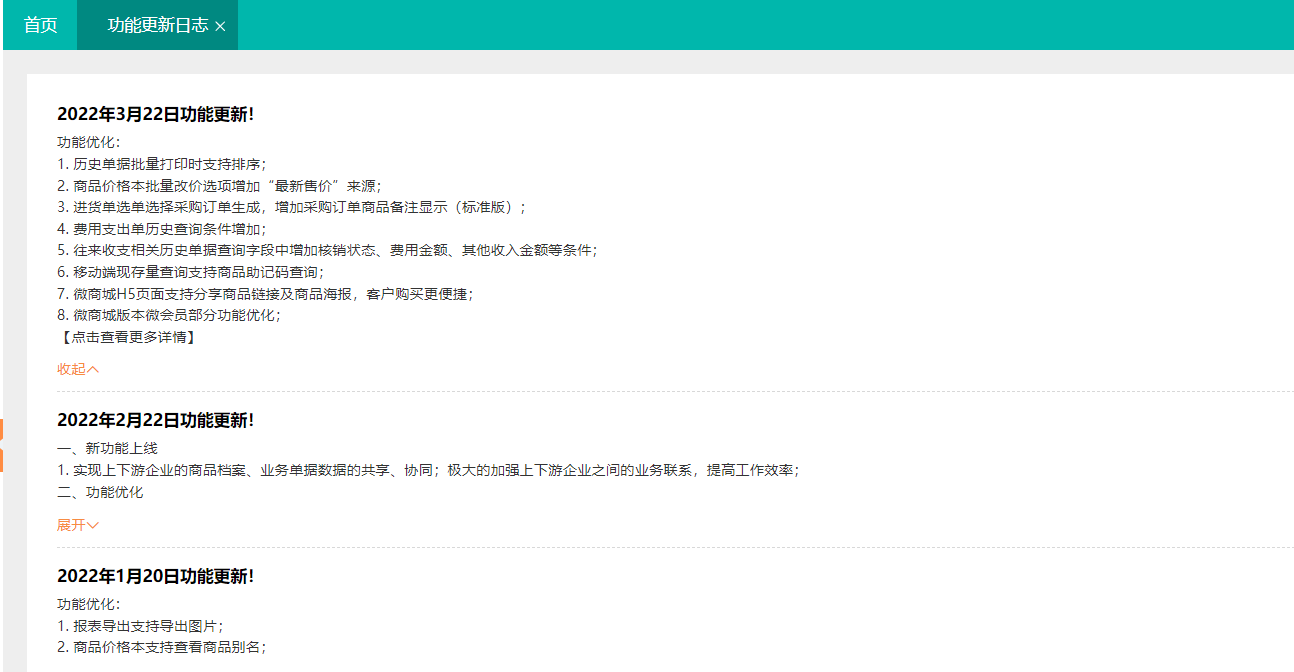
五、销售管理
1、销售业务
1)销货单(电脑端开单)
操作步骤:
- 电脑端开单
功能介绍:销货单是实现销售业务的确认单据,根据销货的实际情况可以确定同客户之间的应收关系,也是出库确认的单据。按业务类型划分可以分为:普通销售、销售退货;可以处理普通销售销货的业务,也可以处理因为损坏、积压、换货等因素而产生的退货业务。)销货单(电脑端开单)
页面路径:销售管理->销售业务->销货单
操作步骤:
【销货单】:支持录入销货单,同时可以处理换货业务,换货行数量为负;
【销售退货单】:支持录入退货单
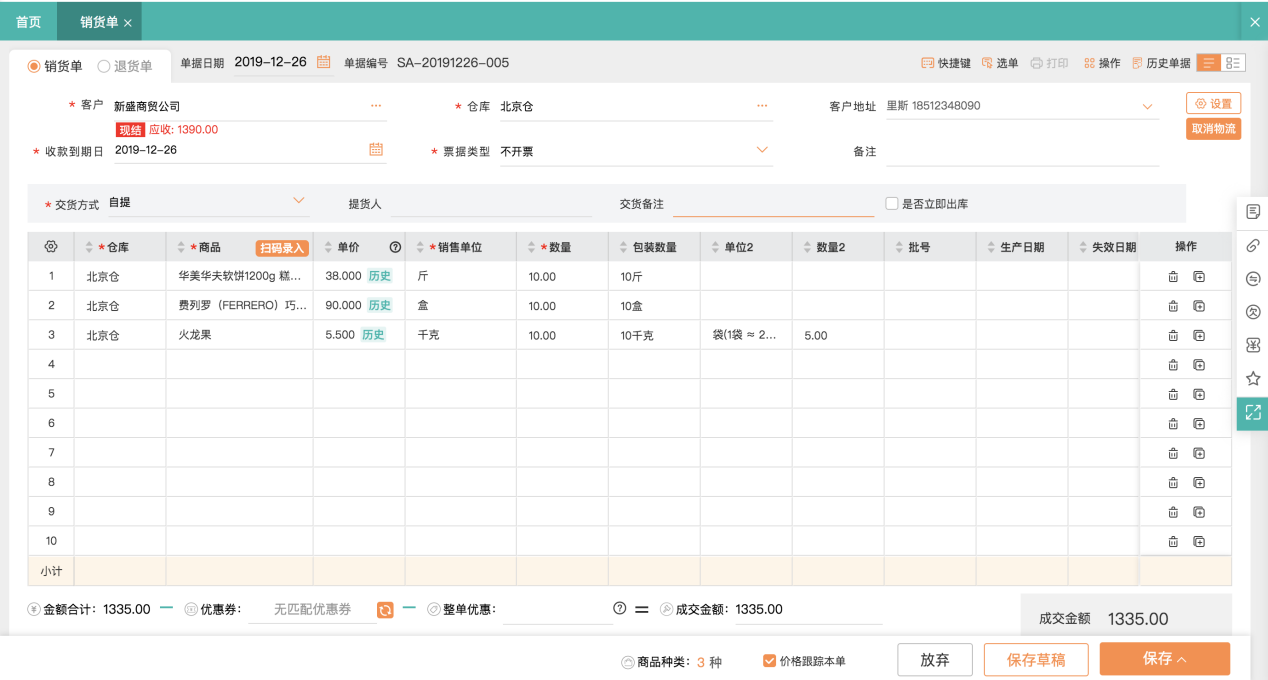
(1)客户:手动选择
(2)仓库:首次开单需选择仓库,非首次开单,系统默认上次出库仓库;
(3)物流信息:记录本单物流信息【支持自提、车送、第三方物流】
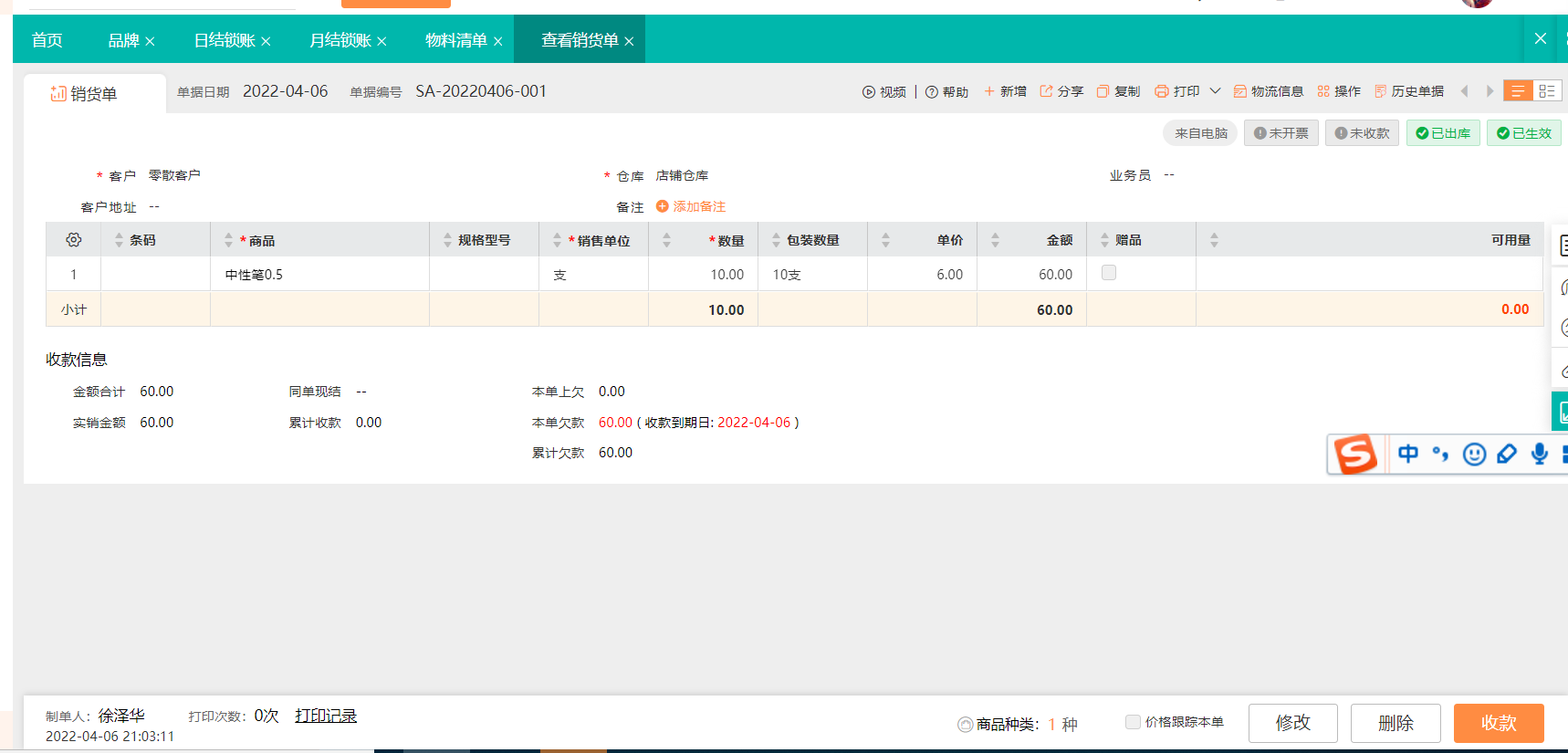
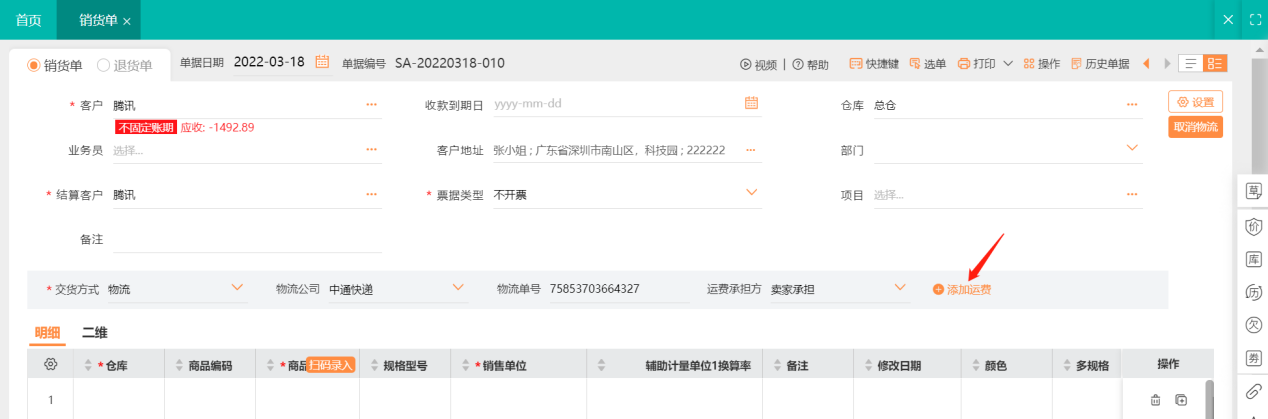
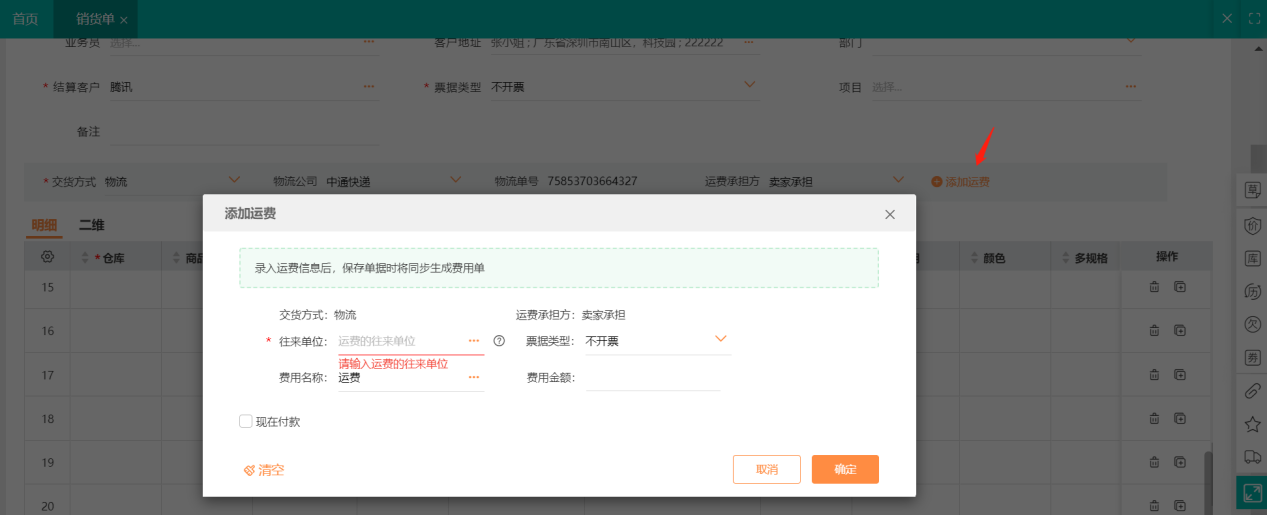
(4费用分摊:销货单保存后:费用会自动分摊,影响商品净利润;同时,自动生成费用单。
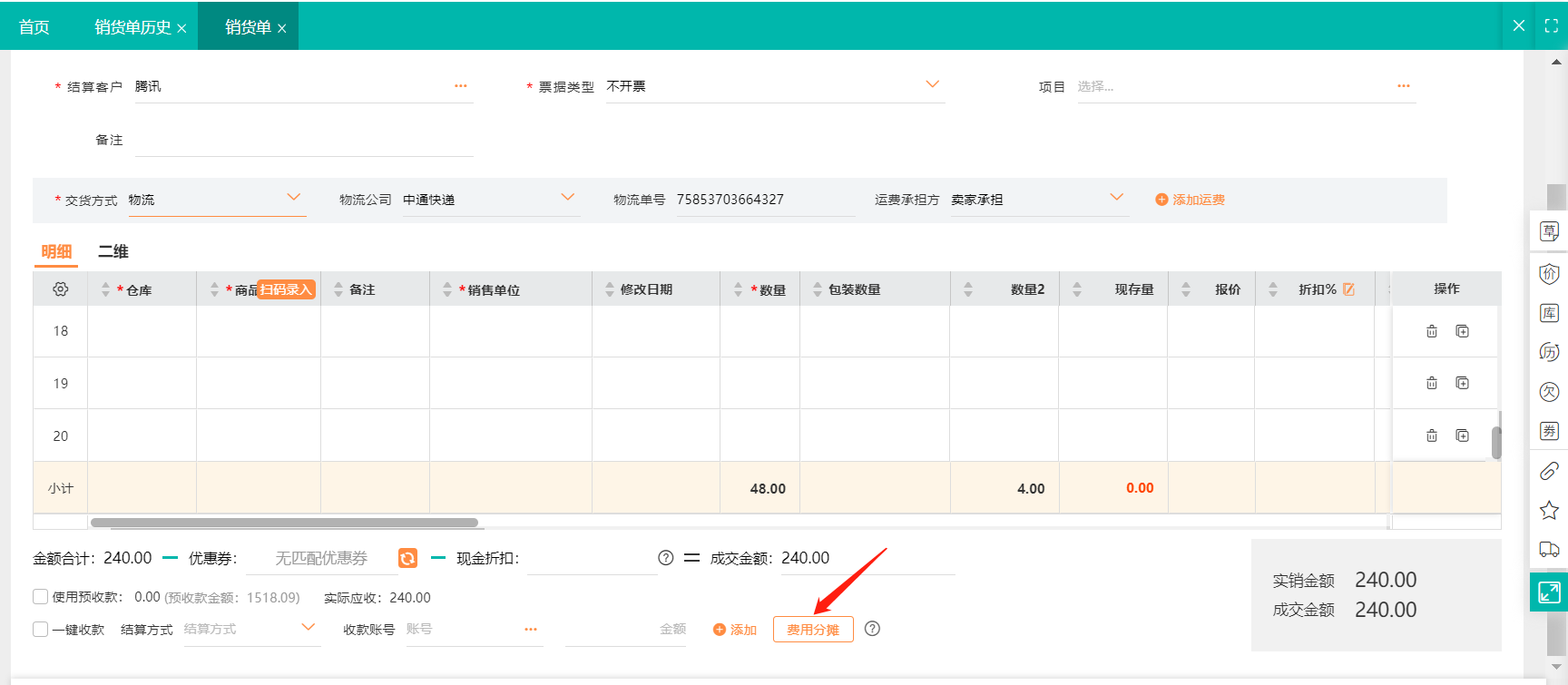
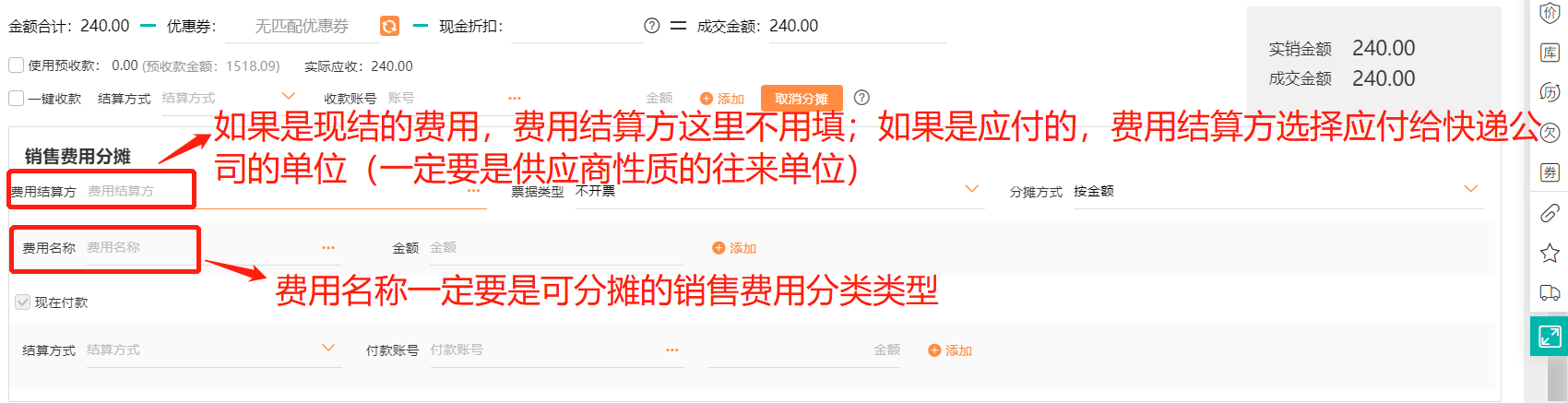
(19)一键收款:开单即收款,一手交钱一手交货;

- 商品信息:支持模糊搜索,支持批量选择;
(5)销售单位:默认商品的销售单位;
(6)单价:按【售价提取设置】,系统自动提取:
【历史】是客户上一次成交价;
【协议】是指带出的价格是往来等级价或折扣价;
【最新】是指商品的最新售价;
【批发】是指商品的基准批发价;
【零售】是指商品的零售价;
(7)使用预收款:选择完客户后,若客户有预售款余额,则自动显示;
(8)结算方式及账号:不录入则认为本单赊欠;录入则是同单现结收款;
(9)易宝支付:开通易宝支付的,支持使用易宝支付;若开单时已经使用易宝支付,则修改单据时不允许再使用;
(10)销货单操作
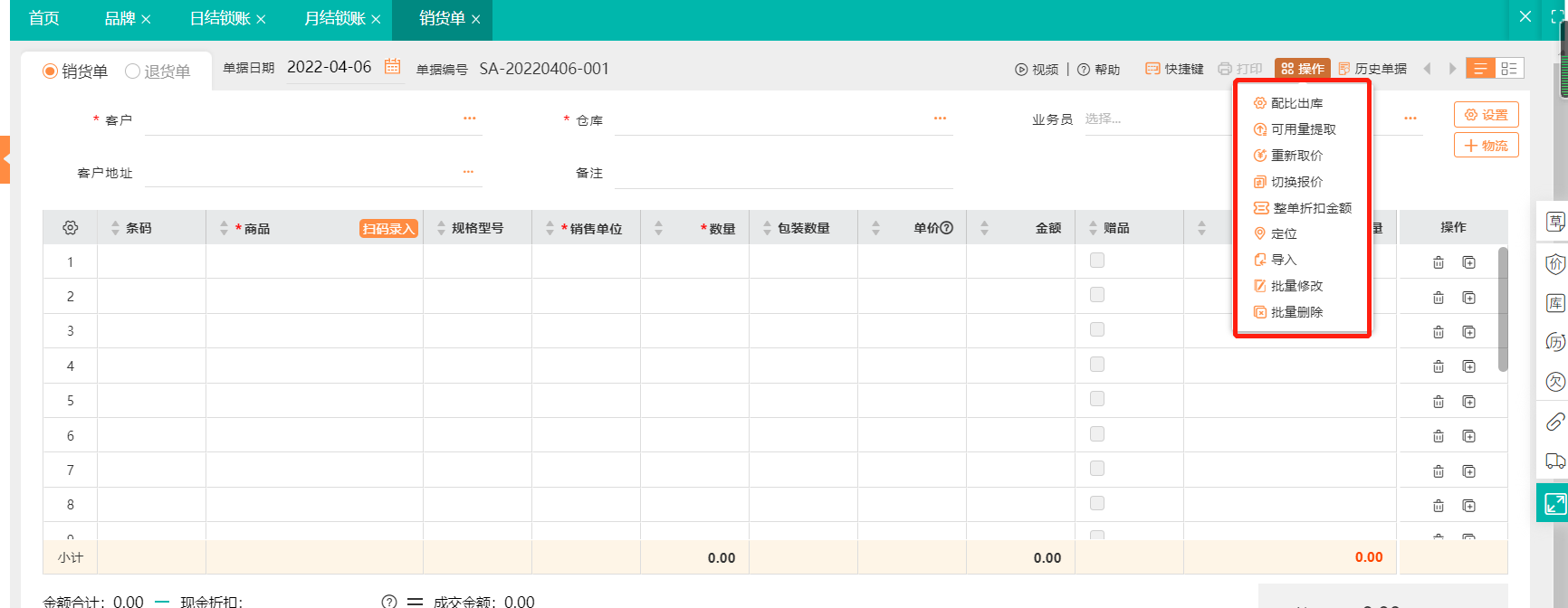
①配比出库:输入域父件商品和数量,自动带出父件需要耗用的子件商品数量,减少手动输入工作量
②可用量提取:先在表体中设置显示【可用量、现存量】字段,点击可用量提取,可以查询表体内商品的可用量和现存量;
③重新取价:点击后根据售价策略更新为最新的价格
④切换报价:点击后根据选择的报价更新最新的价格,切换报价后该价格不跟踪
⑤定位:查找表体中具体商品
⑥整单折扣金额:点击输入折扣金额之后,自动按比例将折扣分摊到表体商品单价上,按金额比例分摊折扣
⑦导入:客户发来一张excel表格订货,开单员可以直接将商品明细导入,不需要手工录入,提高开单效率;
⑧批量修改:将批量修改全部表体商品明细,不可修复
⑨批量删除:将删除全部表体商品明细,无法恢复
2、浏览销货单
单据基本信息、收款信息和物流信息
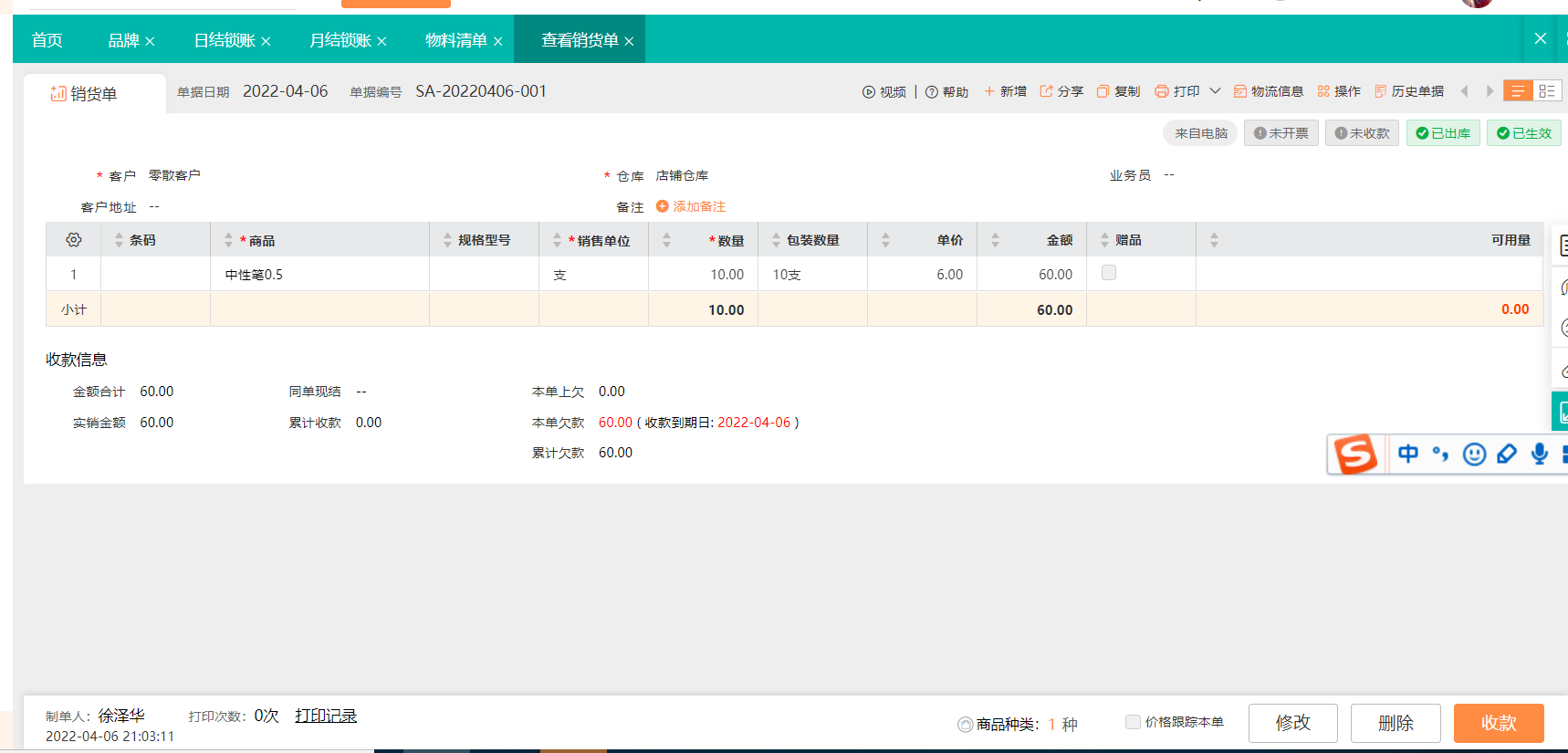
相关操作:
(1)打印:销货单支持多个打印模板,选择模板进行打印
(2)收款:支持多种收款方式、部分收款
(3)添加发票:录入发票号、发票金额、发票日期
(4)分享给客户:与下游客户协同,提高效率
2)电脑端打开销货单草稿
电脑端操作,销售管理-销售业务-销货单-草稿-选中草稿-选择-加载:
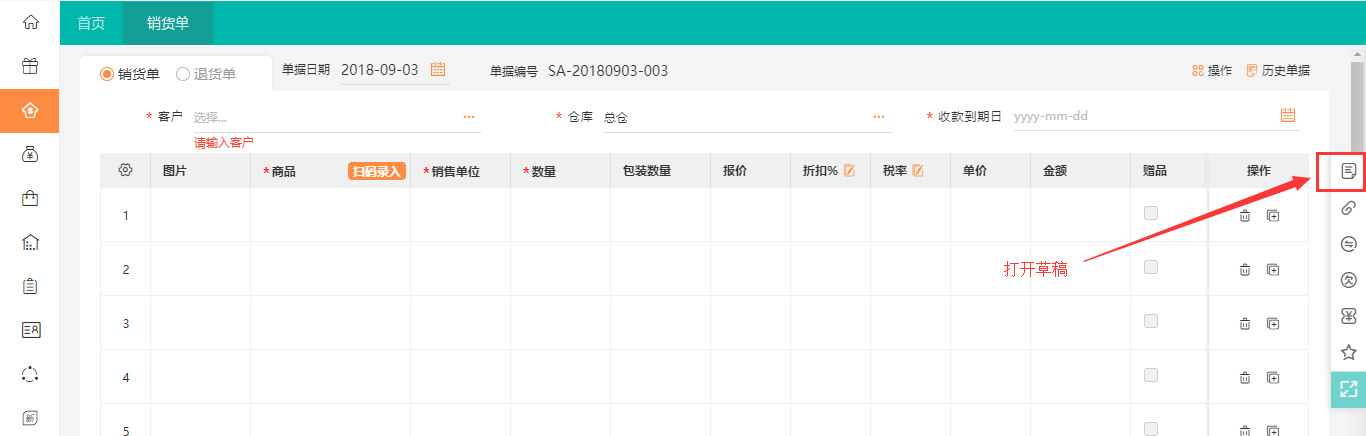
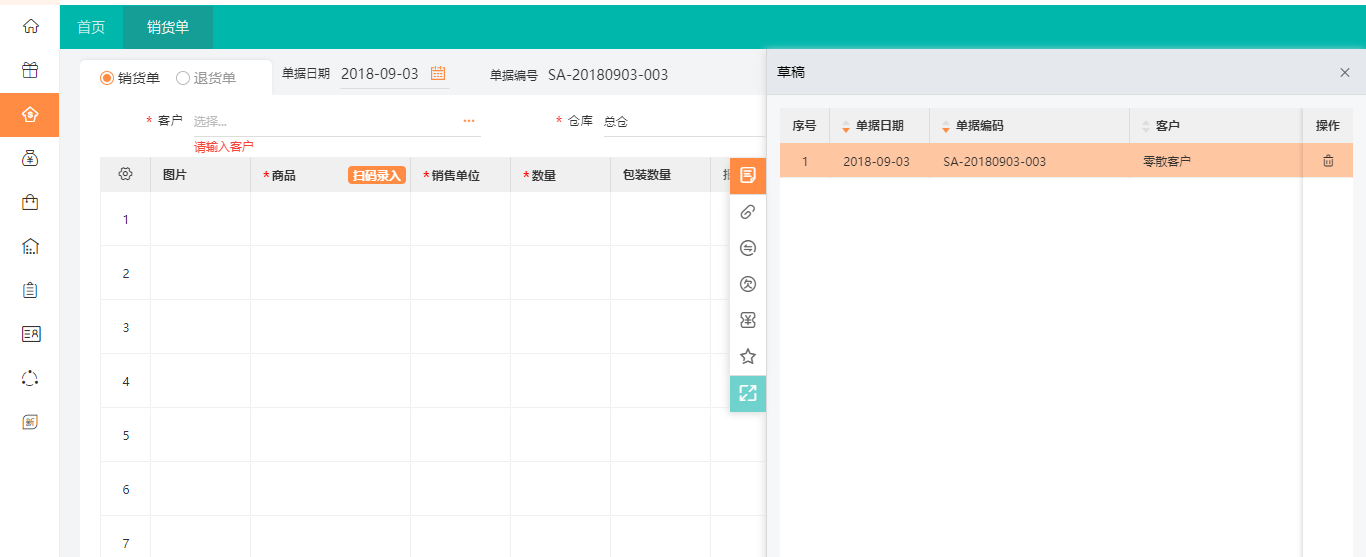
销货单(手机端开单)
功能介绍:手机端下单,支持录入销货单(红蓝混录)、销售退货单。
页面路径:手机端【销售】->【销货管理】->【销售开单】
操作步骤:
支持录入销货单;【销售退货】支持录入退货单
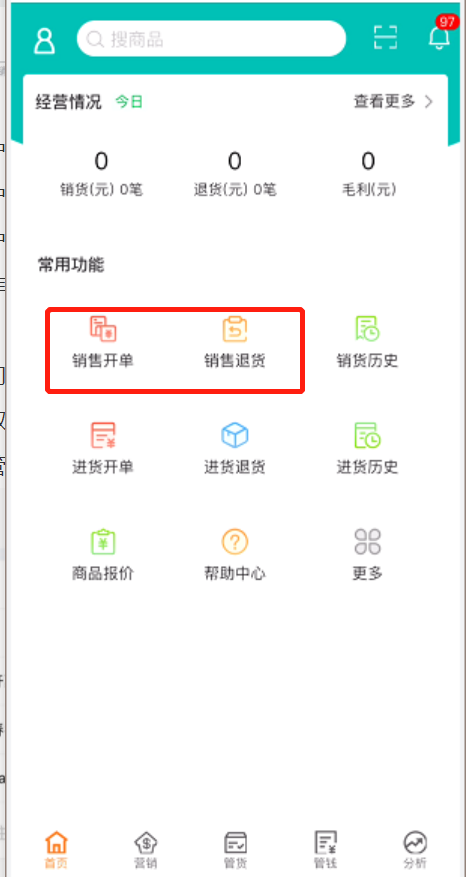
1、选择客户 :
(1)老客户开单,点击“零散客户”->客户选择页面->选择客户
(2)新客户开单,点击“+”->录入客户信息->保存
2、选择仓库 :
(1)仓库:默认上次发货仓库;
3、选择部门和业务员 :
(1)优先取往来单位中的分管部门和分管人员带出;
(2)若分管部门、分管人员为空,则首次登陆时部门按默认登陆的业务员所属部门带出;可改;
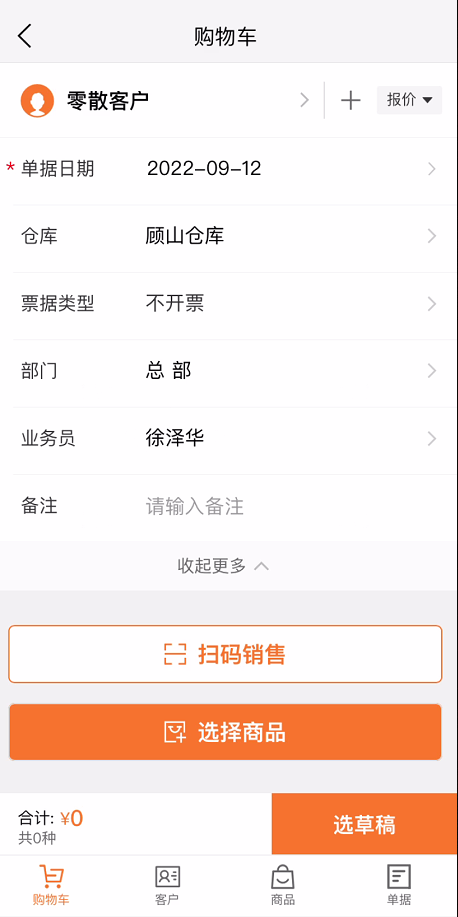
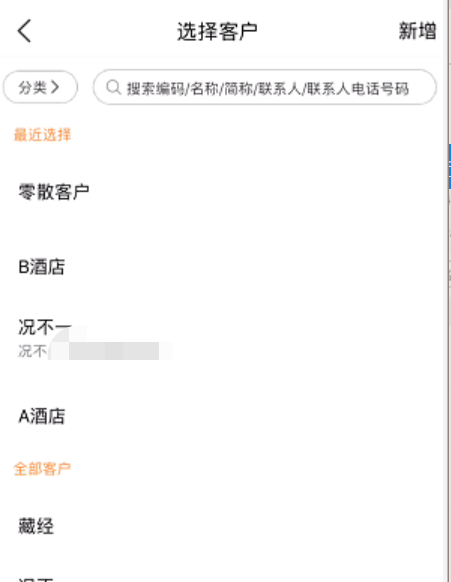
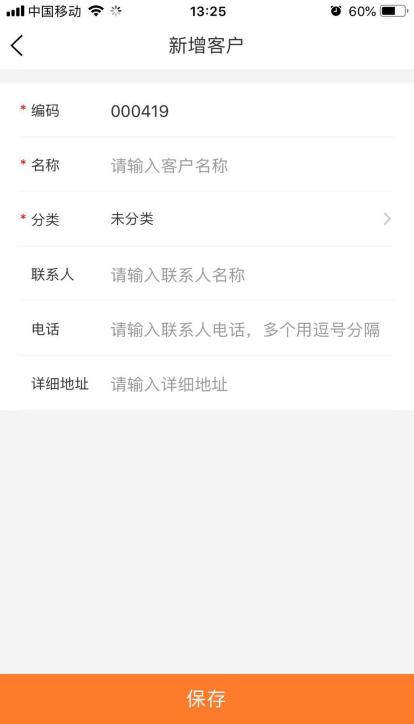
4、扫码销售:
业务场景:销售员在手机端对商品进行销售时,想要快速选择到商品,快速开单,提高工作效率。
操作:(1)点击【扫码销售】对准需要出库商品的条形码,扫码出库。
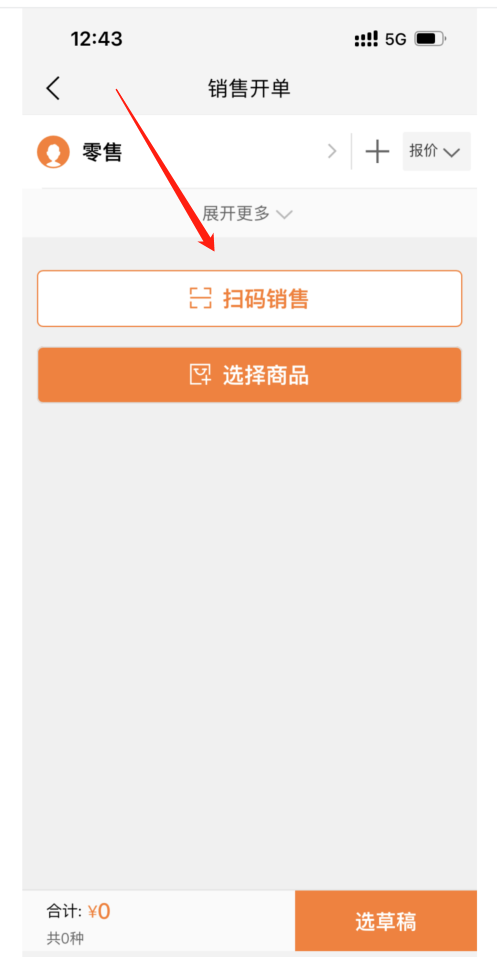
(2)扫描次数对应出库数量,即扫描一次商品的条形码,出库的数量随之增加。可扫描商品自带条码以及条码方案生成的条码。
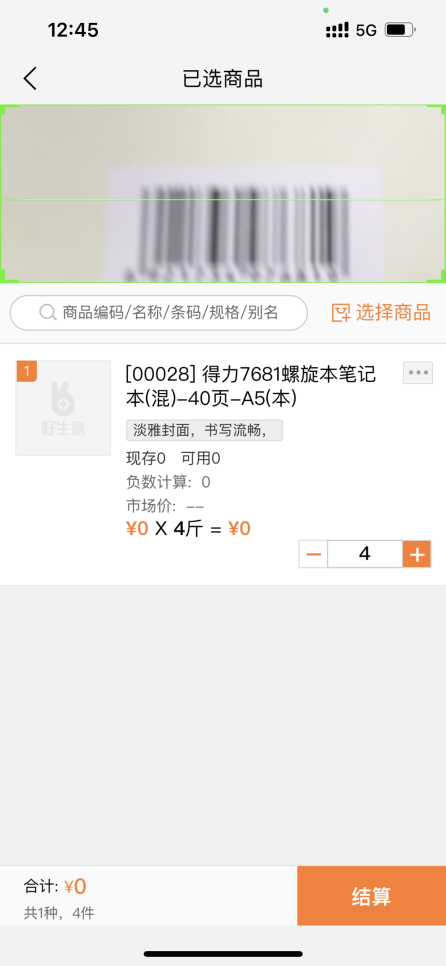
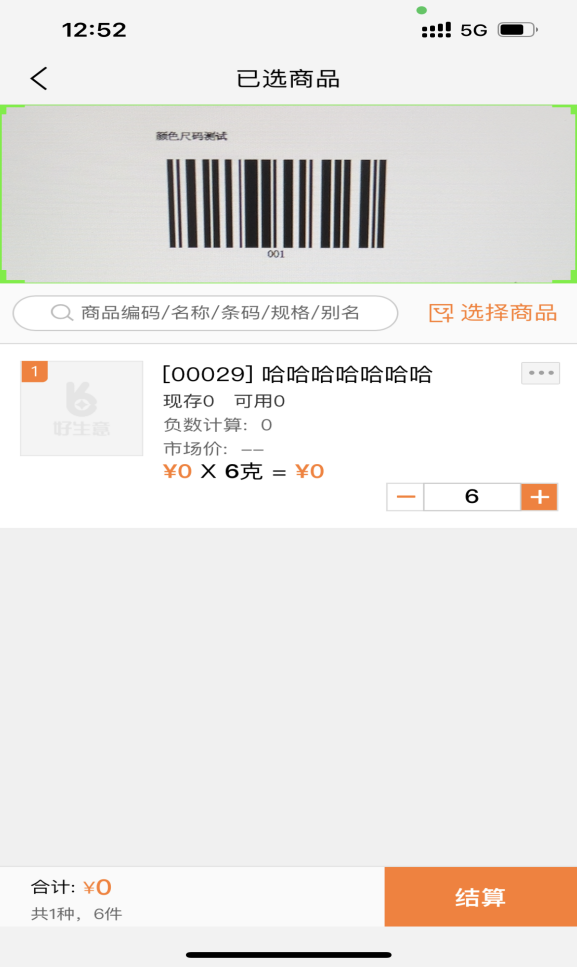
5、点击选择商品->选择商品->填写购买信息->确定->选好了
(1)商品显示的库存数量,按开单界面选择的【仓库】进行显示;
(2)选择商品页面,系统默认显示所选客户近期购买商品,同样有新品、常用、浏览过及收藏过商品选项分类显示;
(3)选择商品界面可直接修改价格;购物车有多行商品时,价格不允许修改,按照取到的价格进行显示;当“填写商品信息”页的销售单位和“选择商品”的销售单位不一致,售价处不可点击修改,按照取到的价格进行显示;
(4)选择商品界面支持录入数量;其中浮动换算商品录入数量处置灰;购物车中有多行商品时(例如一行正品,一行赠品;相同商品一行正数销售行,一行负数,退货行)数量处置灰;
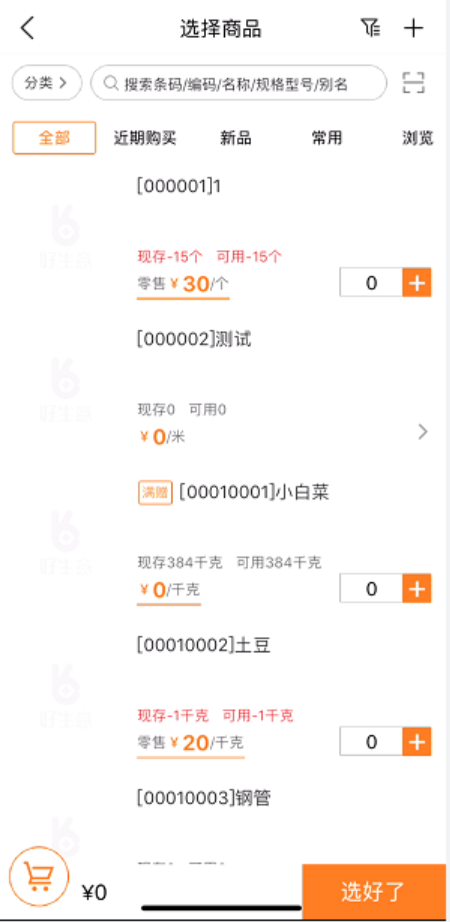
(5)商品购买信息页面,多计量商品销售单位可以切换;
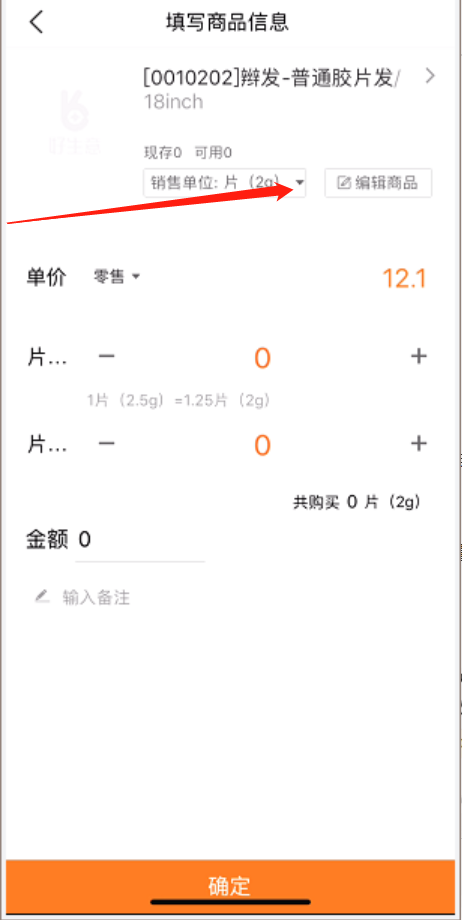
(6)指定批次效期商品出库;
• 出库时:商品启用批次或保质期后,填写商品购买信息界面:增加按钮“录批次”
• 支持手工指定不同批次
• 支持自动分配批次相当手工从小批号开始选择,直到数量分配完毕
• 可“清空”已录入批次信息
• 若不指定批次,按照目前系统自动的分摊规则进行分摊
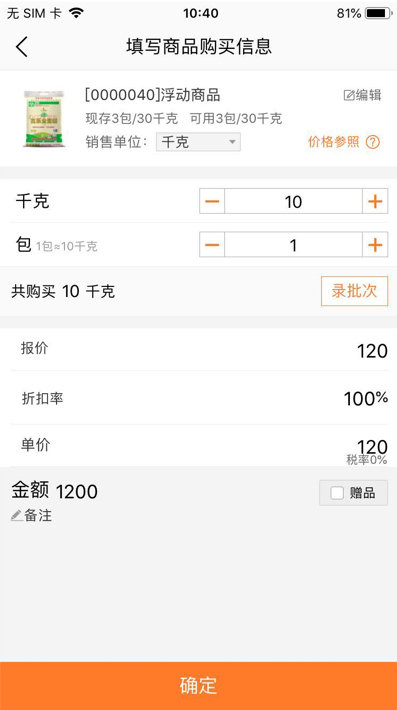
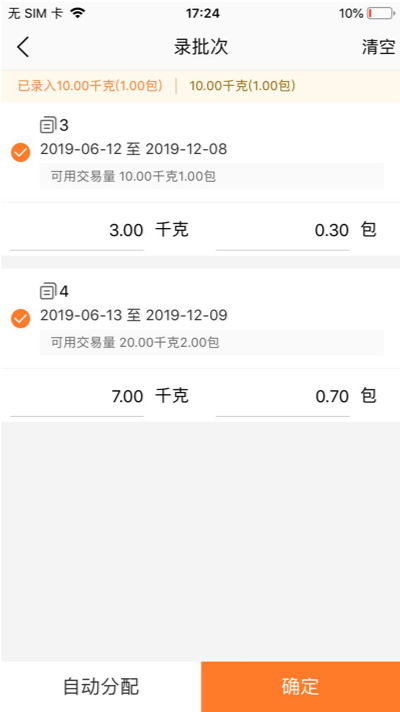
(7)指定批次效期商品入库;
• 销售退货单:入库方向,选择商品列表支持直接录入批次、效期;
• 仅录入一个批次,则支持在选择商品列表继续点击录入批次;
• 当有多个批次信息,选择商品列表显示目前已录入批次的数量,点击商品行后进入“已选商品列表”选择某行再进行修改。

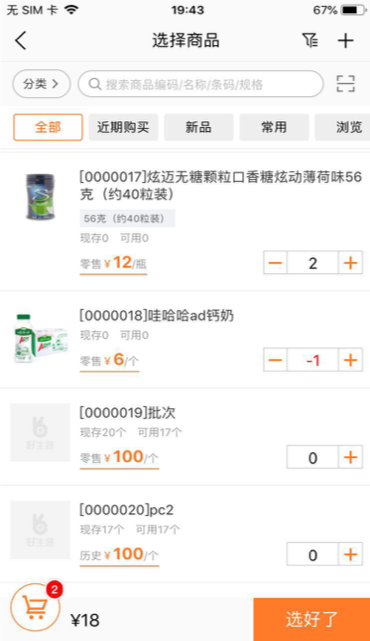
6、销售开单->存草稿:单据保存前,可存草稿
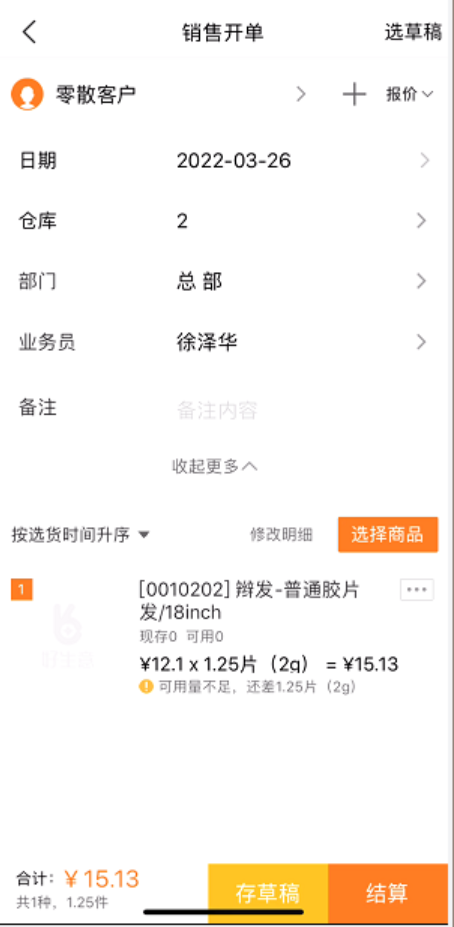
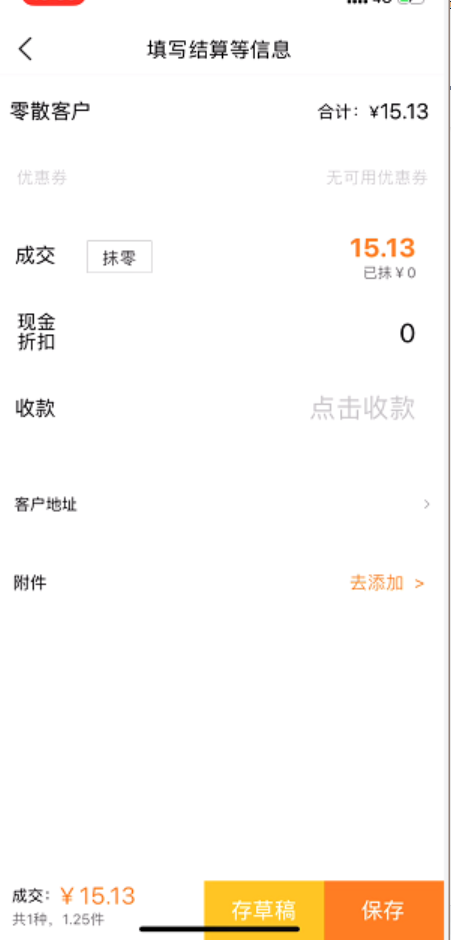
7、继续开单、打印单据、分享给客户、查看销货单历史、打印标签
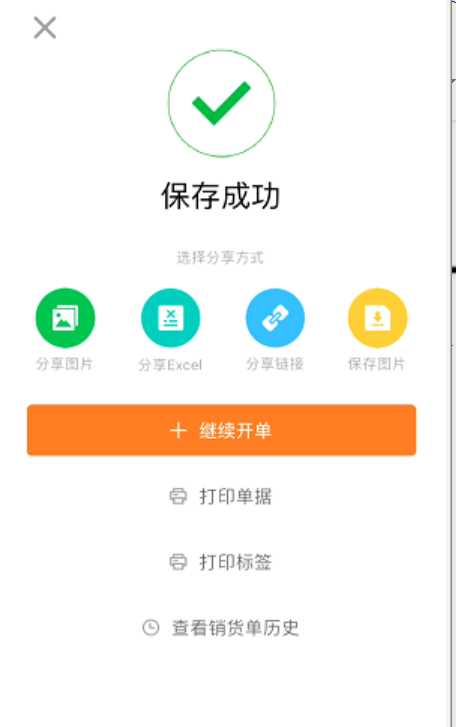
- 手机端点击单据的历史界面,选择任意一张单据,点击右下角的更多。
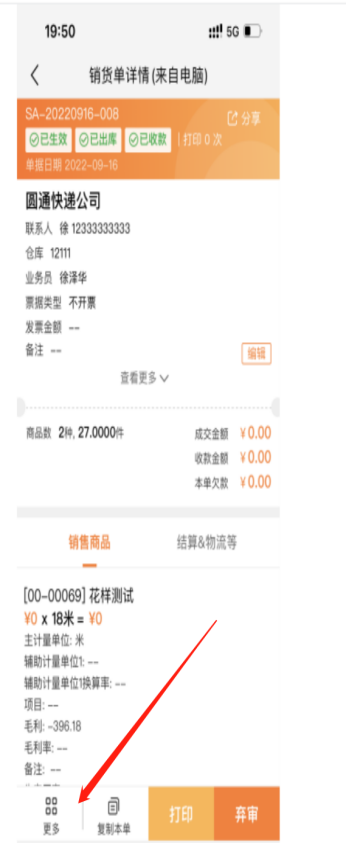
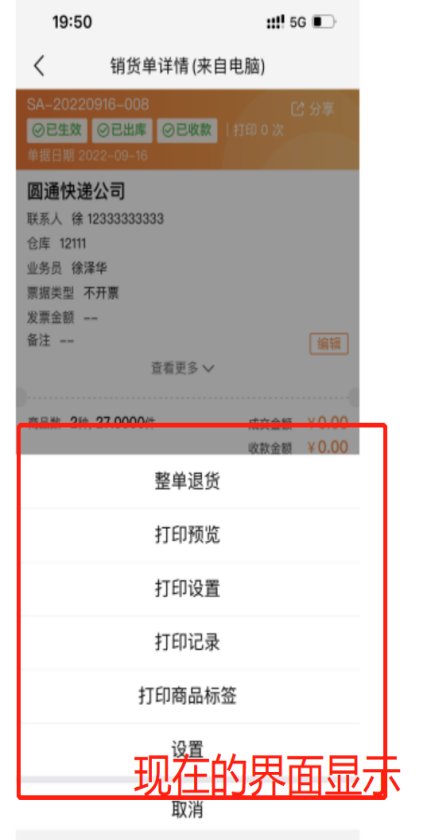
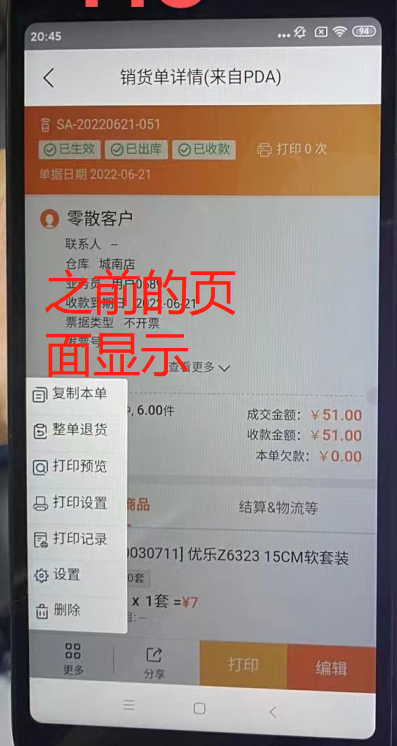
3)未完成的销货单报表查看
操作步骤:
未完成的销货单,收款或未开票的,通过【销售工作台】-钱货日清工作台

4)已完成的销货单查询
操作步骤:
已完成的销货单
收完款并已经开票的,销售管理-销售业务-销货单历史
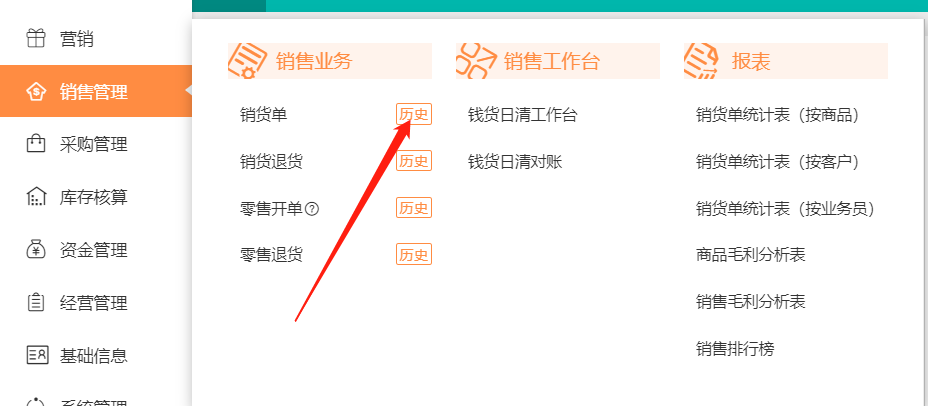
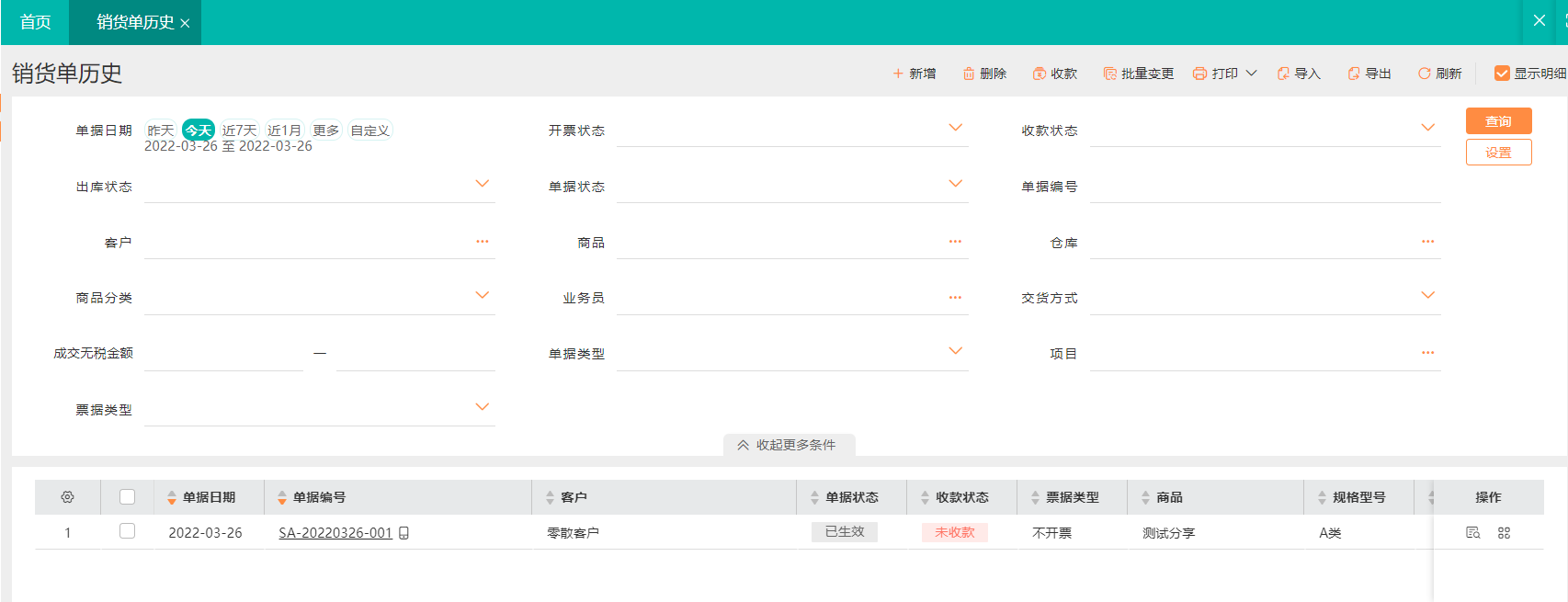
5)开票记录-电脑端操作
操作步骤:
设置发票类型
- 电脑端操作,销售管理-销售业务-销货单-设置
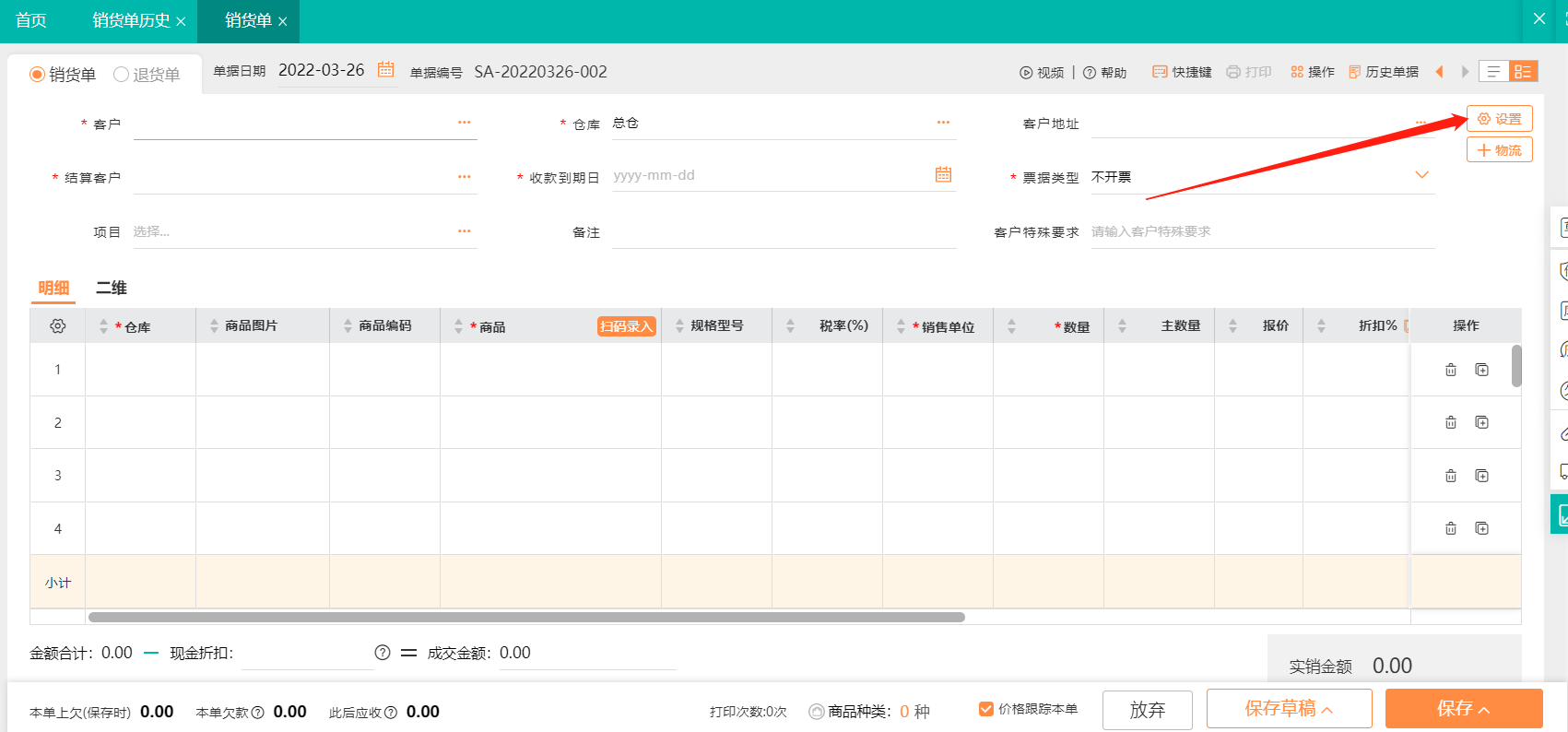
- 表头区-票据类型-显示-保存
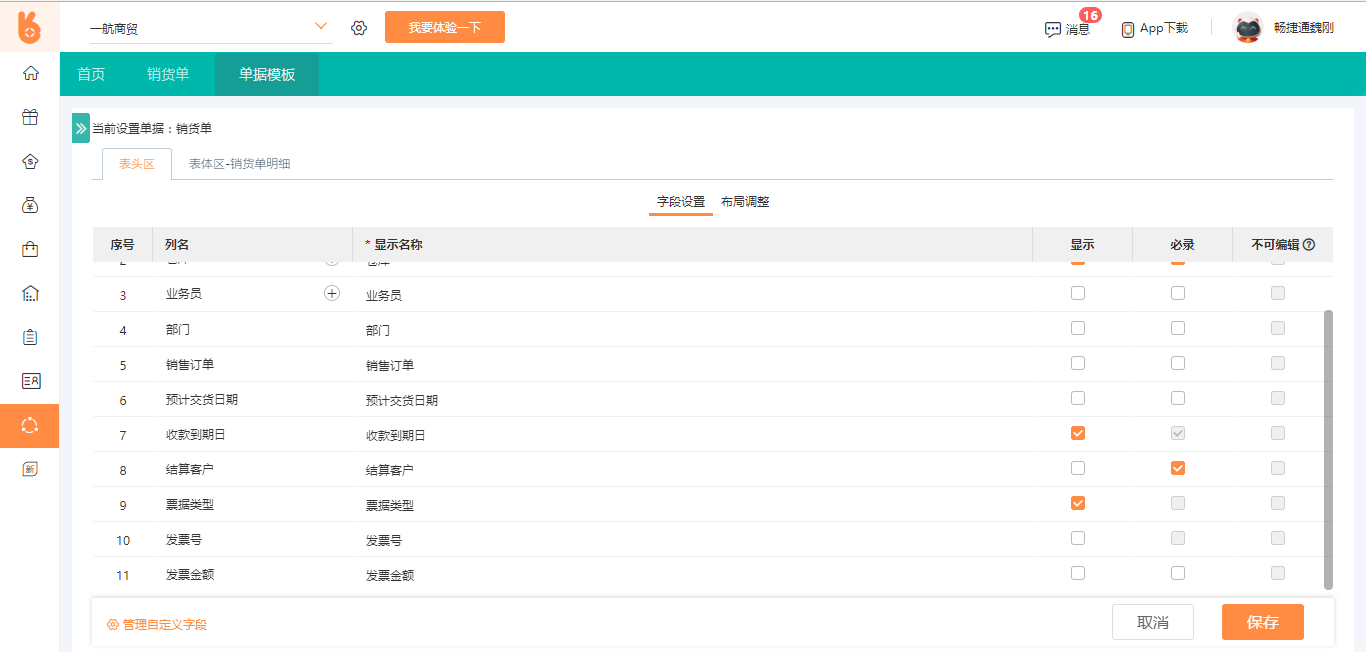
添加发票信息
- 电脑端操作,销售-销货管理-销货单历史-选择销货单-操作-开票
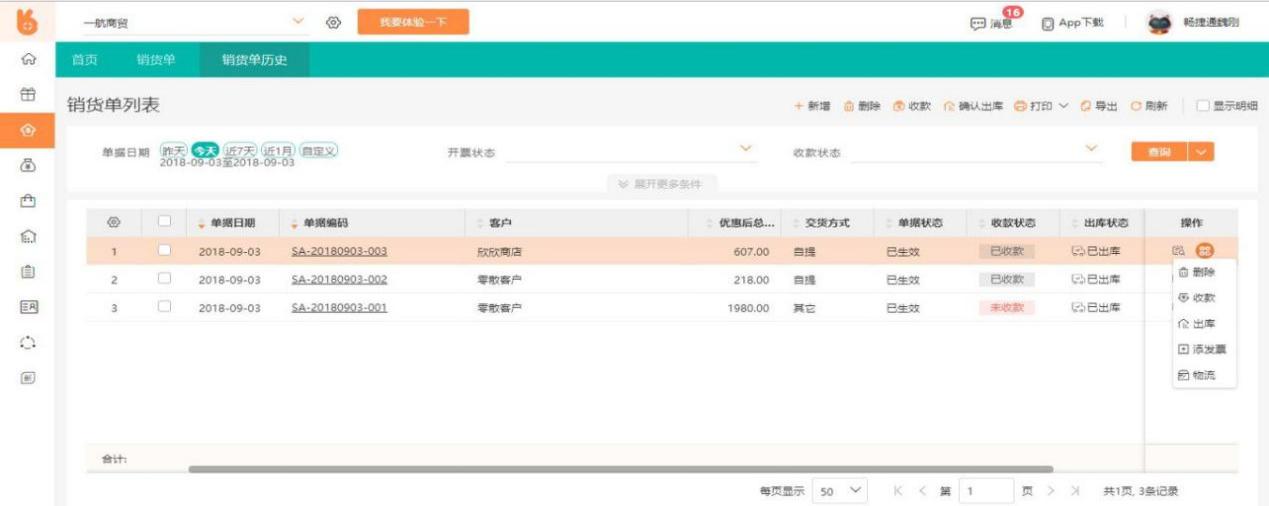
- 填写开票日期-发票号-发票金额-确定
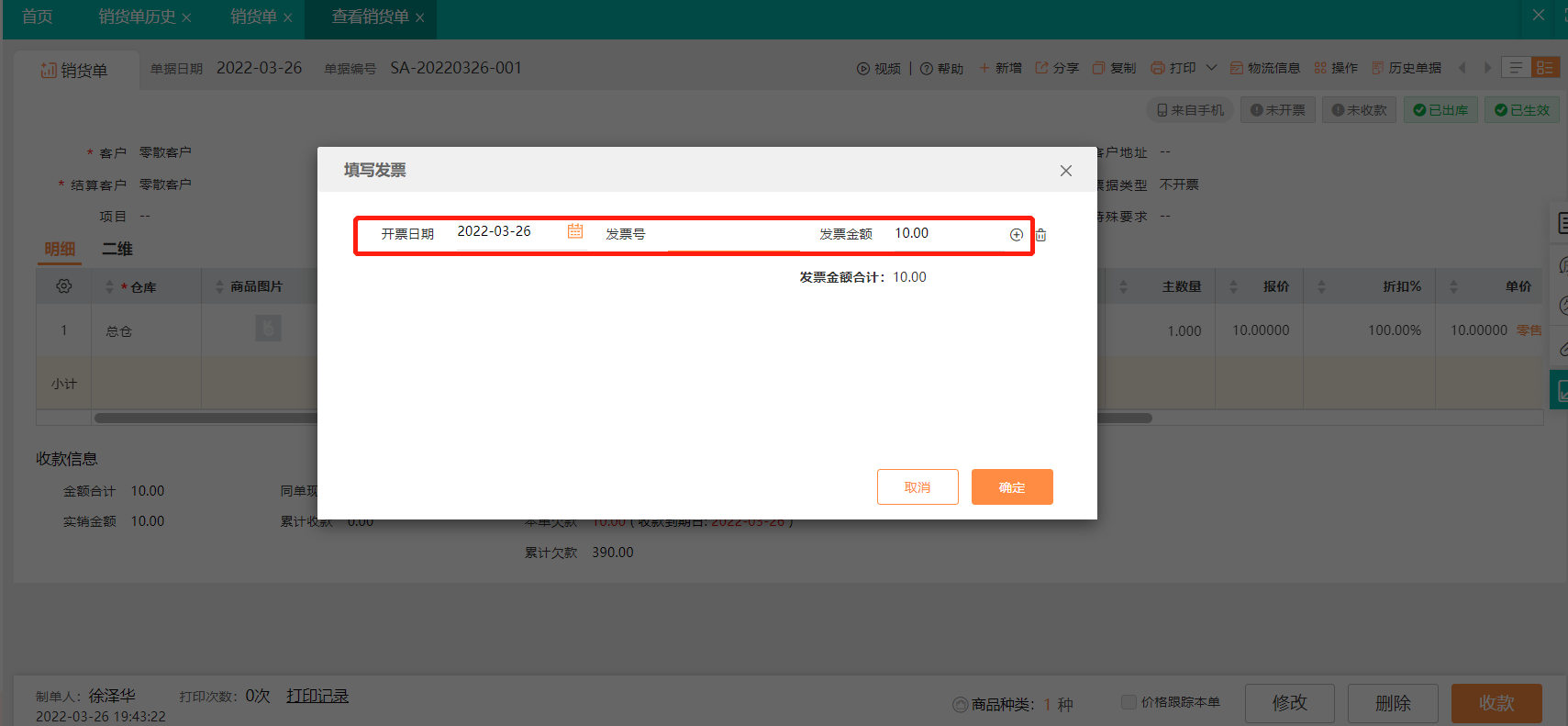
6)特色功能
- 单据全程跟踪
记录该张单据来源,业务员操作行为、时间,还可以联查相关收款单
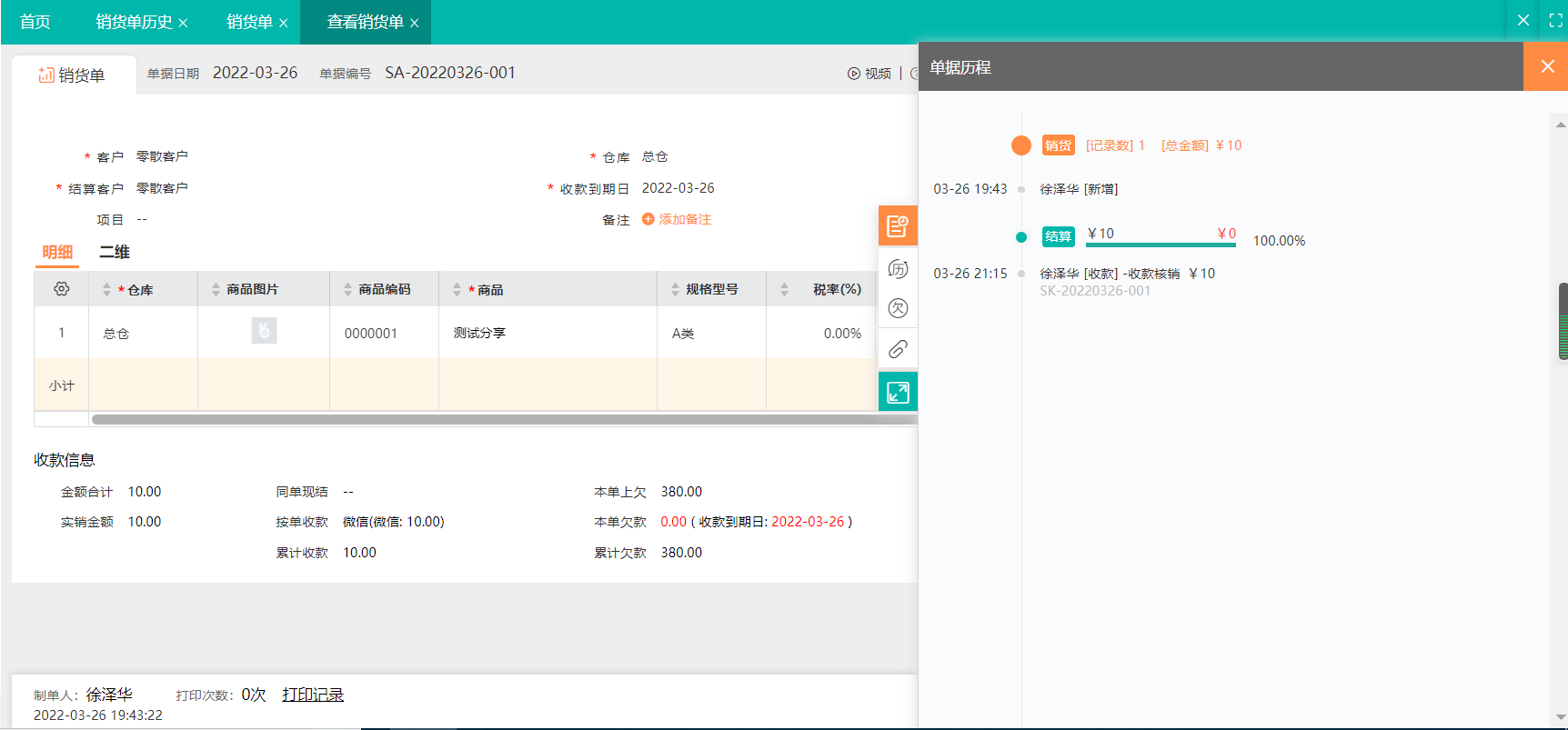
- 缺货提示,发货管控
钱货日清工作台,可以查看单据是否缺货
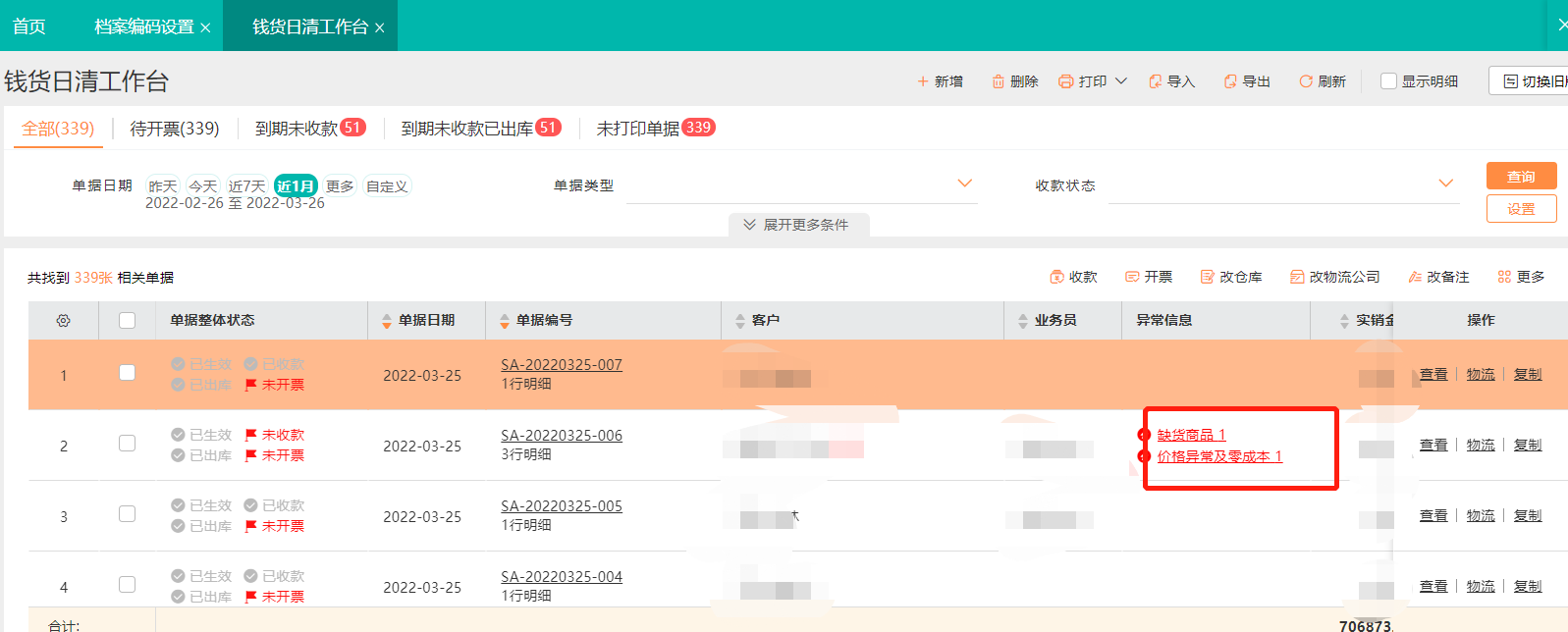
3.库存预警
1、系统管理-选项设置-库存设置,企业根据自己的需要,决定是否需要对库存现存量进行管控;
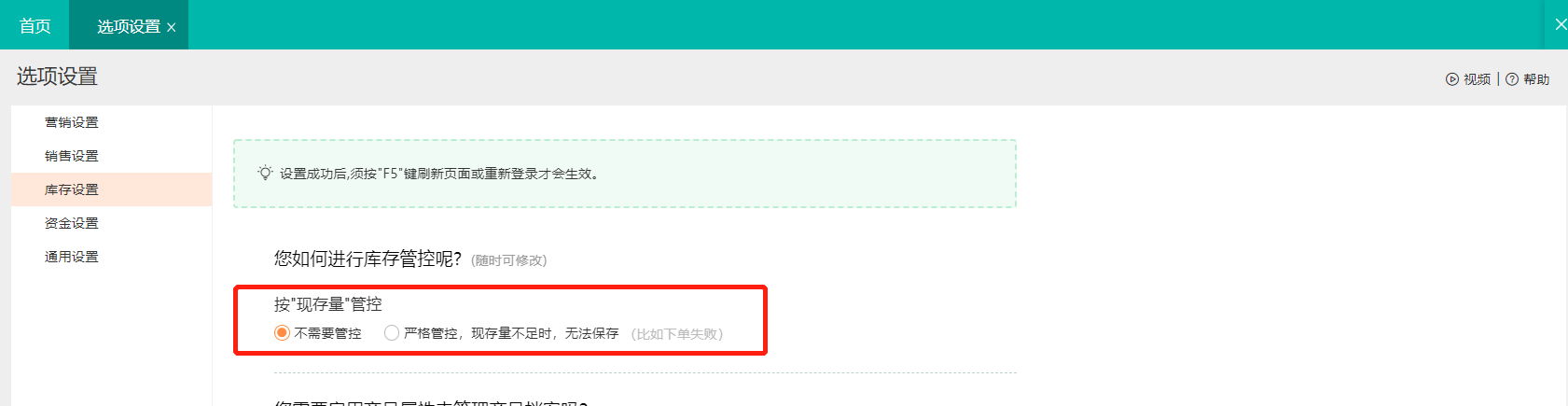
2、销货单保存时,检查系统设置,判断现存量是否充足,给出提示;
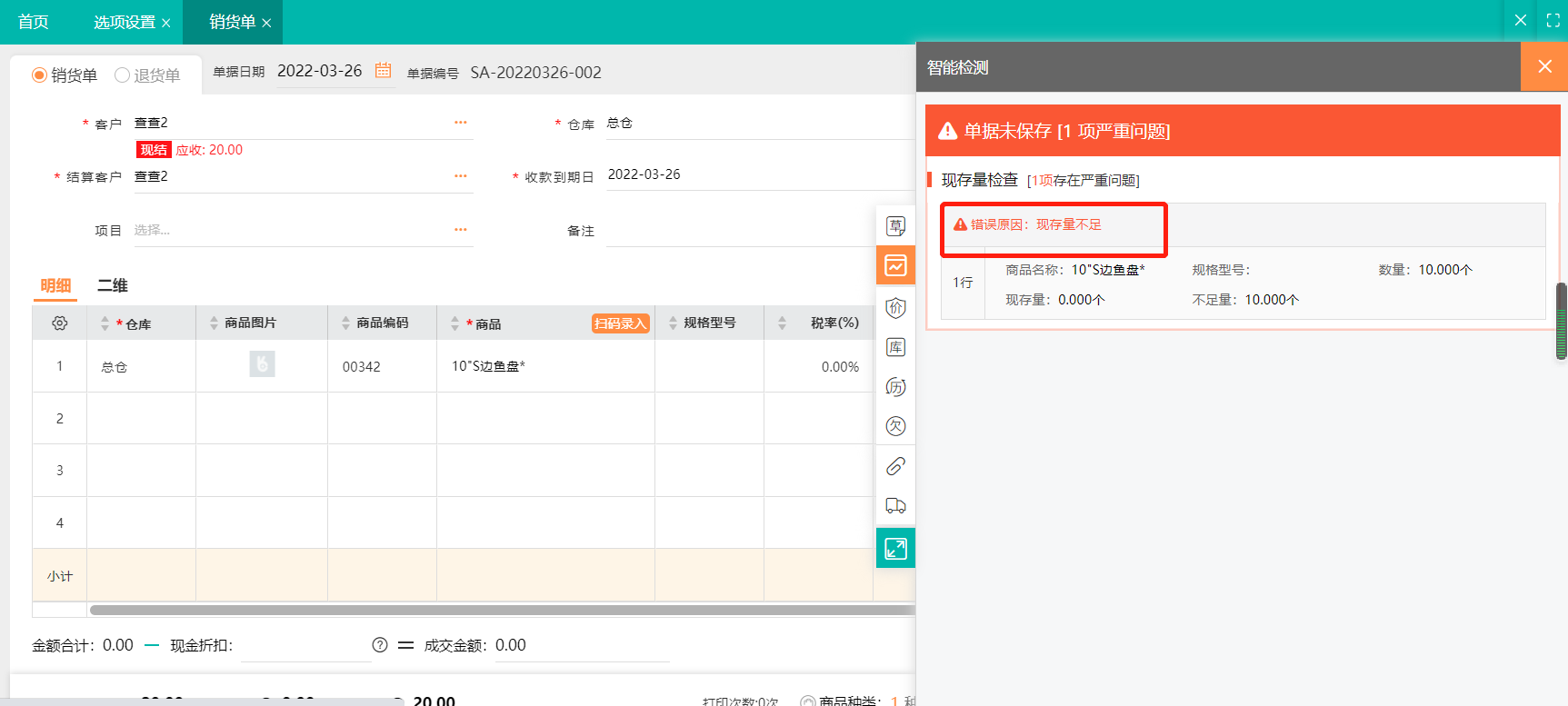
4价格预警
1、系统管理-选项设置-销售设置,企业根据自己的需要,决定是否进行最低售价、低于成本价控制,可以仅提示,或者严格控制(不允许保存单据)
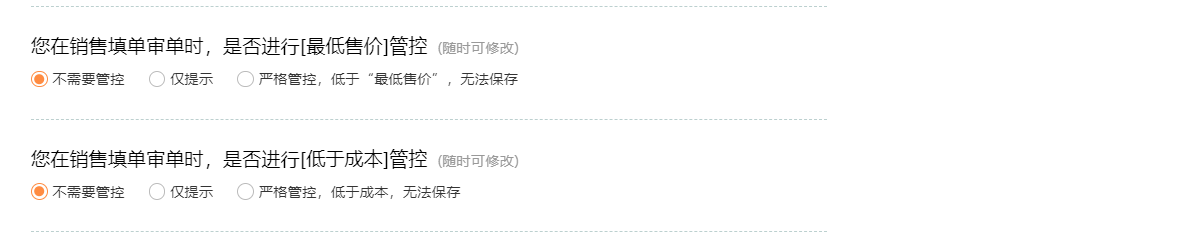
2、销货单保存时,检查系统设置,同时发现本次售价低于上次售价,也会给出提示
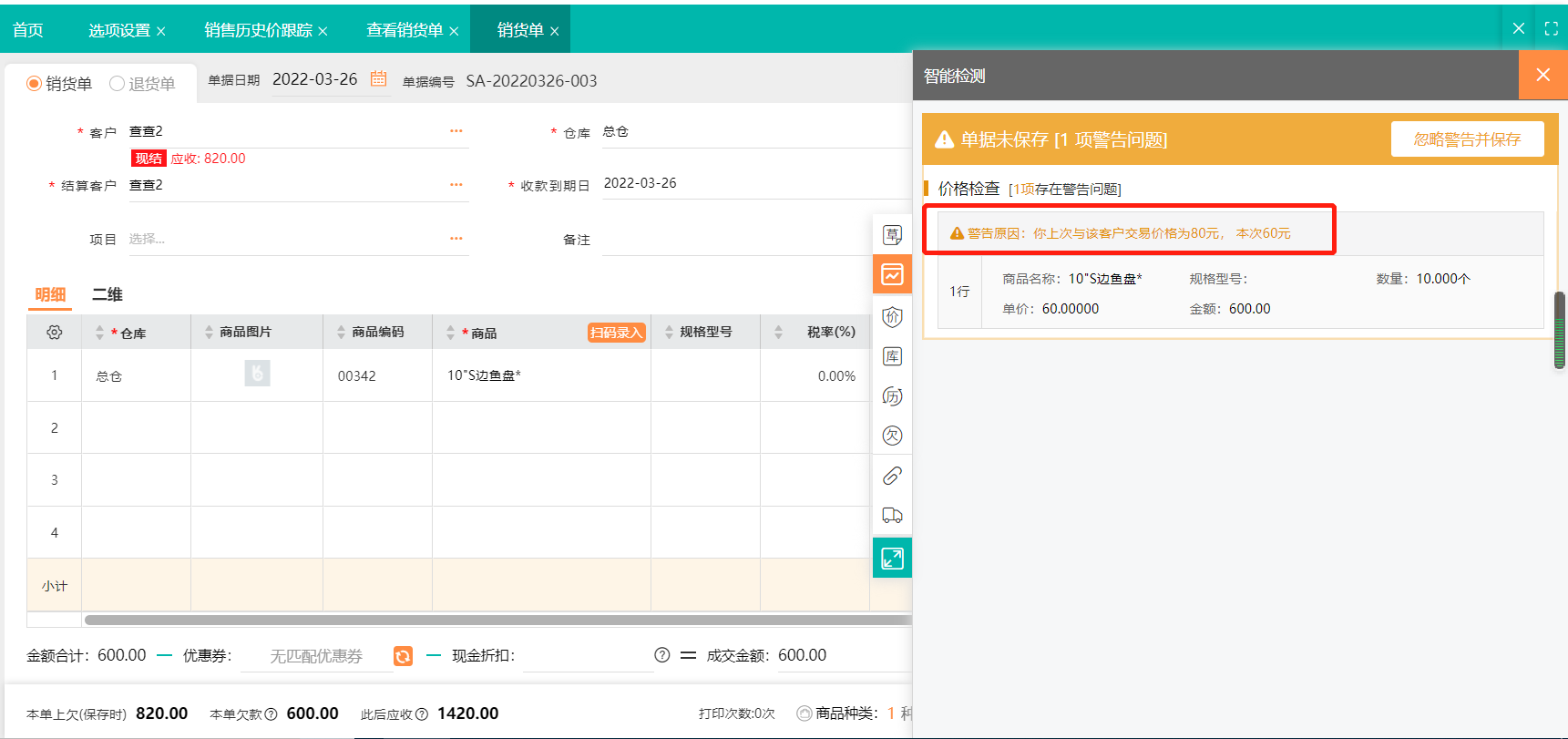
- 商品推荐
客户到店,业务员可以边开单边推荐最近的新品、热销商品、滞销需要尽快销售出去的商品或者当前客户自己在旺铺浏览过的商品,提高客单价;
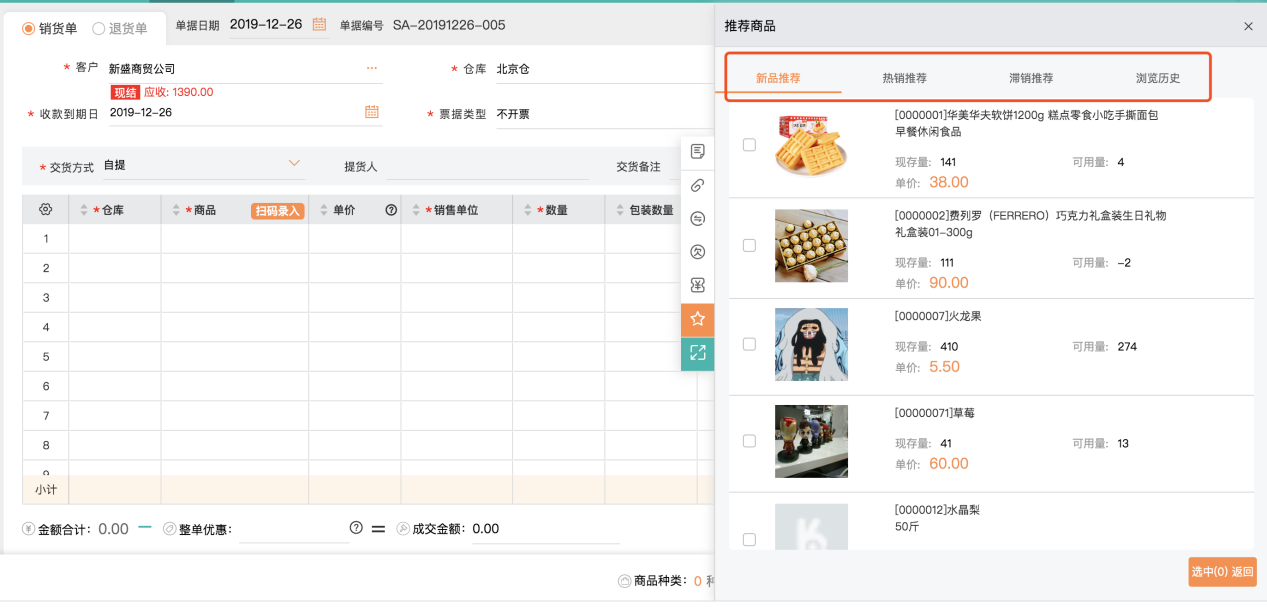
7)销货退货
功能介绍:客户处理因为损坏、积压、换货等因素而产生的退货业务,直接增加销售退货
页面路径:销售管理—销售业务—销货退货
操作步骤:
在销货退货单的表头录入要退货的客户、表体录入退货的商品品名及数量;如若需要选择原单退货,需要升级到好生意标准版。
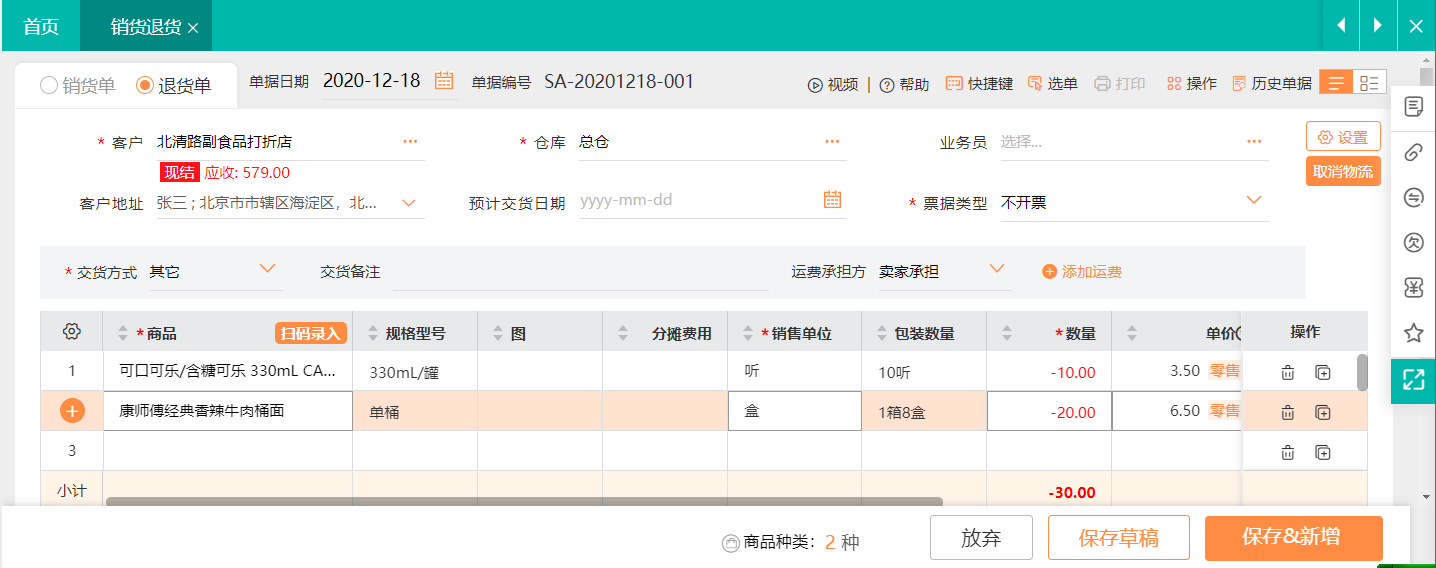
2、销售工作台
1)钱货日清工作台
功能介绍:钱货日清工作台作为销售内勤的得力助手,可以极速处理销货开单、打印、收款、开票等一系列工作。
页面路径:销售管理—销售工作台—钱货日清工作台
操作步骤:
可以处理全工作流中待处理任务(待开票、未打印单据)。
处理的各类风险类任务(已出库的到期末收款、到期未收款)。
点击物流信息右侧的修改按钮,可以更改物流信息。
点击【批量操作】,对选择的单据进行批量开票、改仓库、收款等。
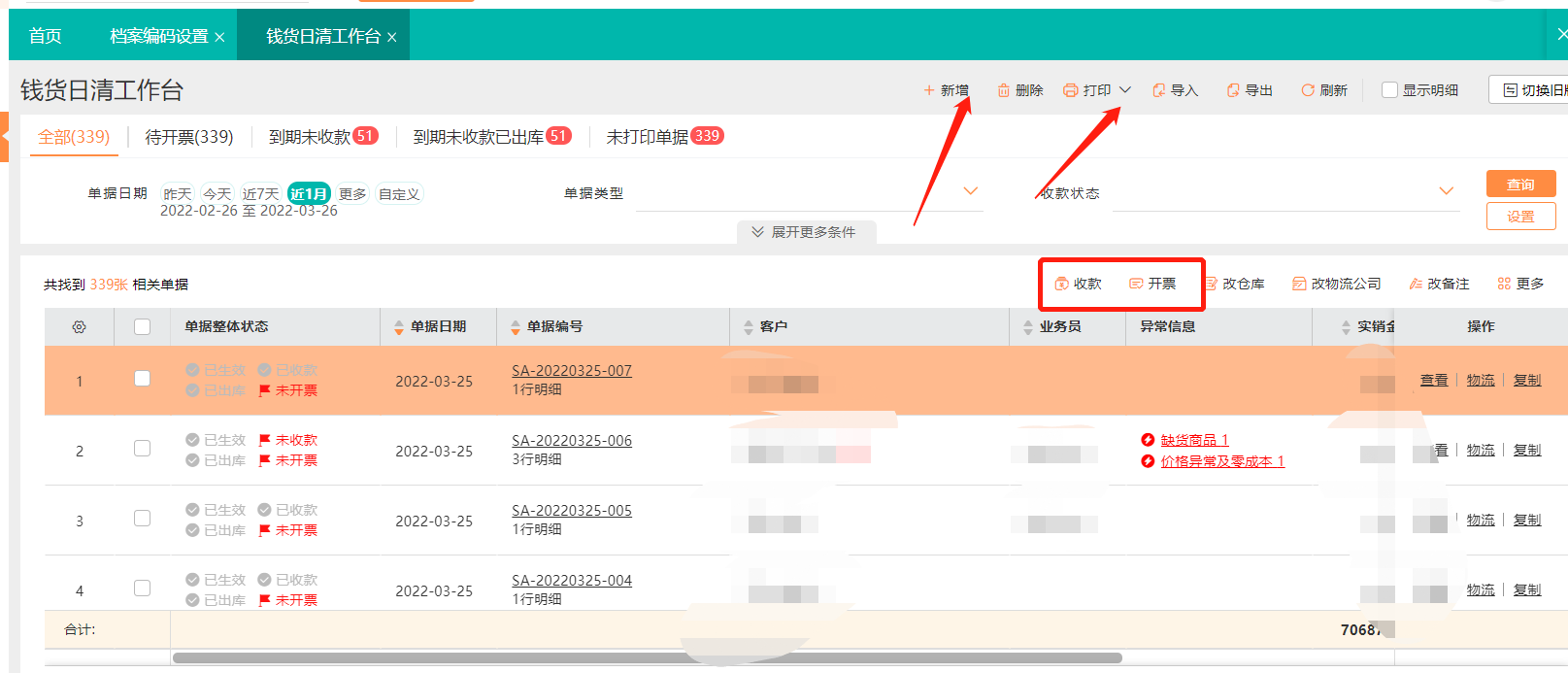
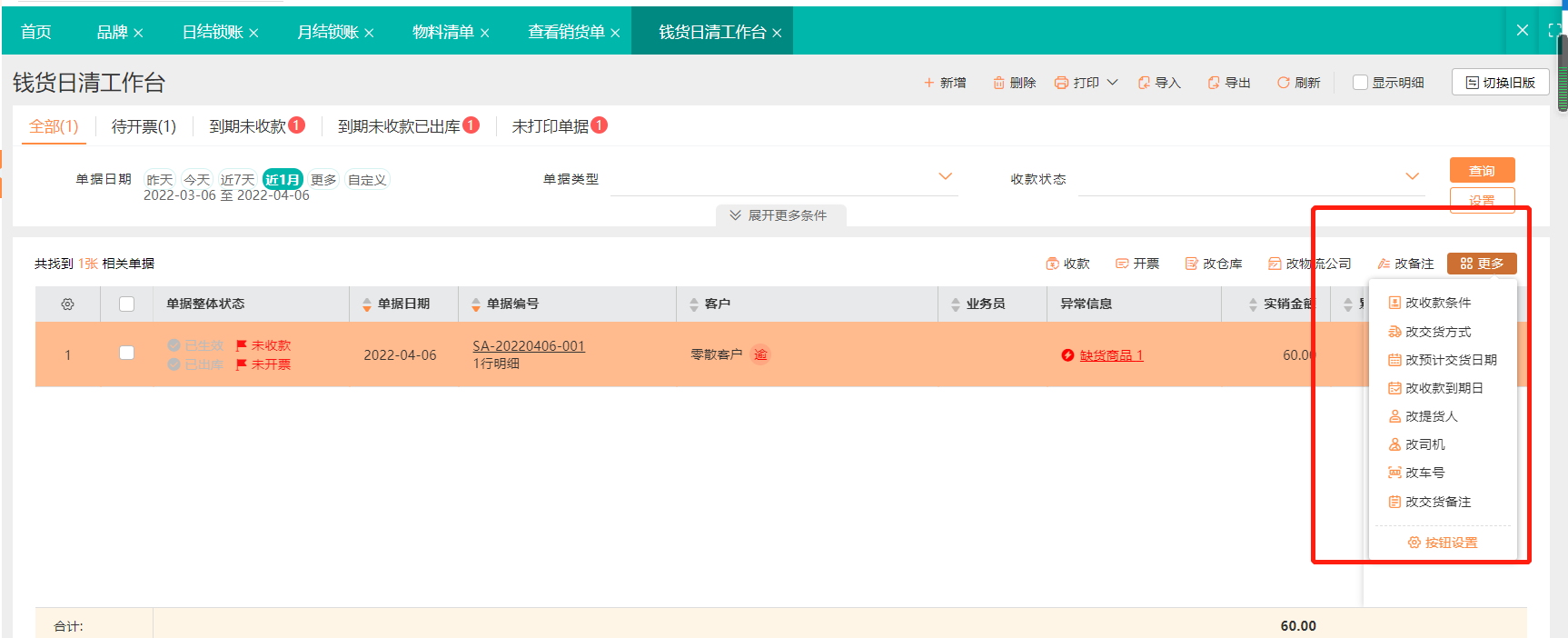
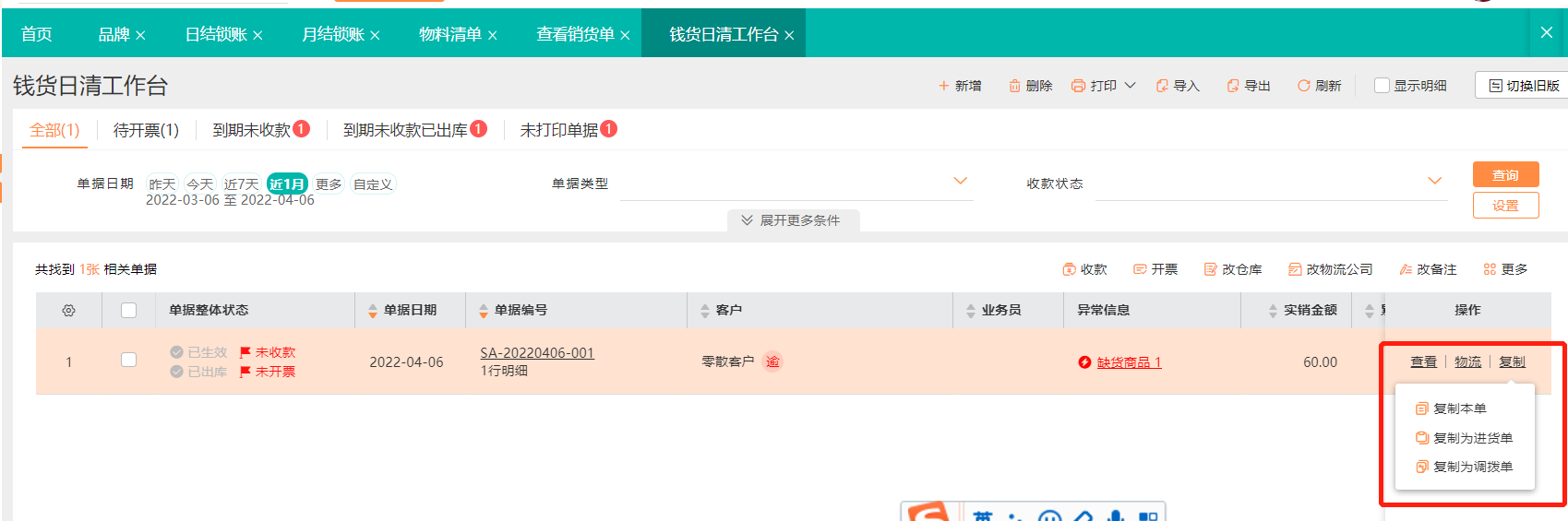
2)钱货日清对账
功能介绍:查询某个期间内销售额、收款额及结算方式、客户欠款及各笔应收的日期、销售及退货的收款进展等。
页面路径:销售管理—销售工作台—钱货日清对账
操作步骤:
- 对账日期选择要查询的期间,点击【开始对账】
2、【核对客户欠款】可以查询此期间内到期待收款的笔数及金额,如果需要登记收款,点击【去工作台登记收款】,跳转到钱货日清工作台对销货单进行收款。
3、【核对收款信息】统计各结算方式收款金额。
4、【核对应收日历】根据销货单上的收款条件及收款到期日按期间统计应收,以便企业为现金流做更好的安排。
5、【钱货日清】查询本期销售及退货的笔数。
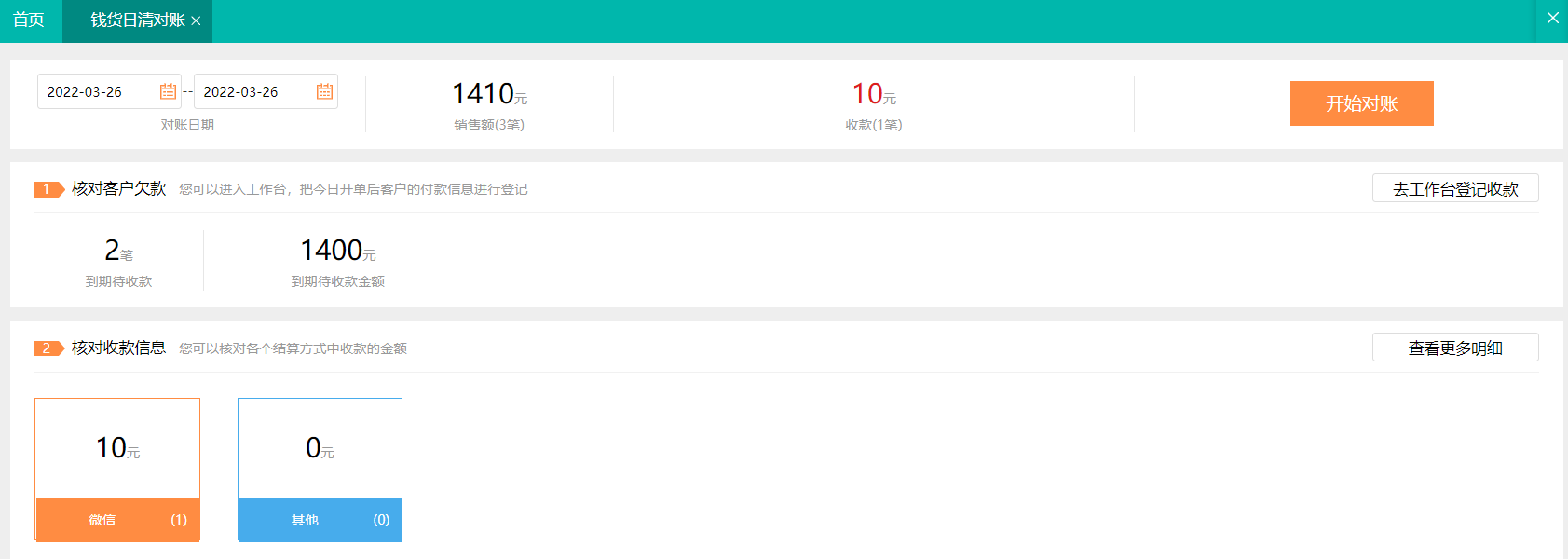
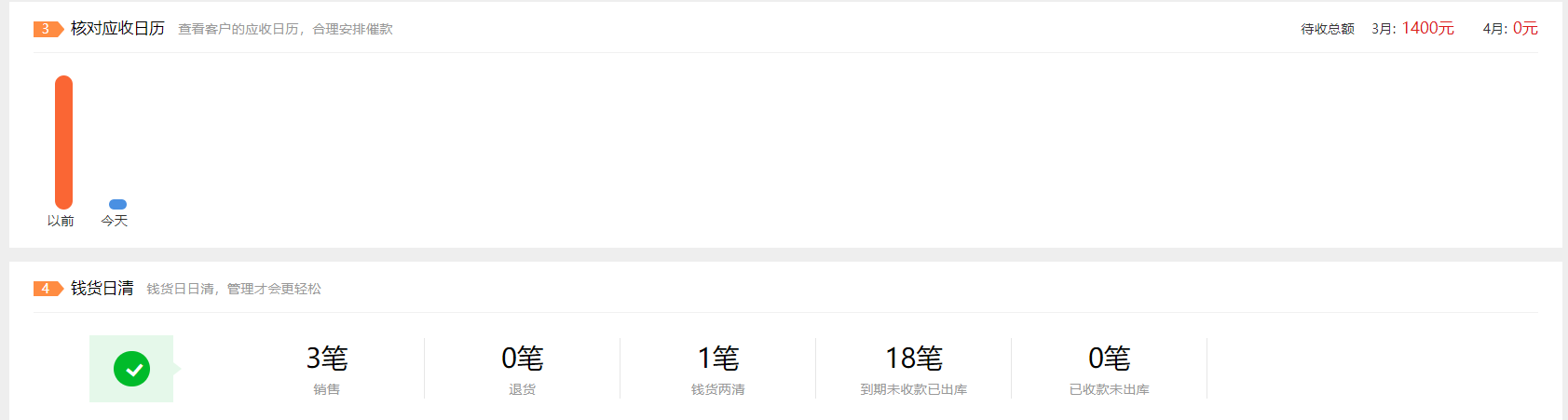
3、报表
1)销售统计表:
功能介绍:通过客户、业务员、商品等维度查询,查看一定时间内,商品的销售、退货、赠品、平均单价、成本、毛利等情况,进行经营决策。销货单统计表
页面路径:销售管理—报表—销货单统计表
操作步骤
1. 销货单统计表-按商品
汇总某段时间销货单的详细数据,按商品、商品分类、按月+商品,统计销货单是按商品维度,统计该商品在各销货单里在该段时间里的 总的销售金额、数量、交易次数、最后交易日期、总包装数量、毛利、毛利率、累计收款金额、退货数量、退货金额等信息;支持按商品名称等做二次过滤。
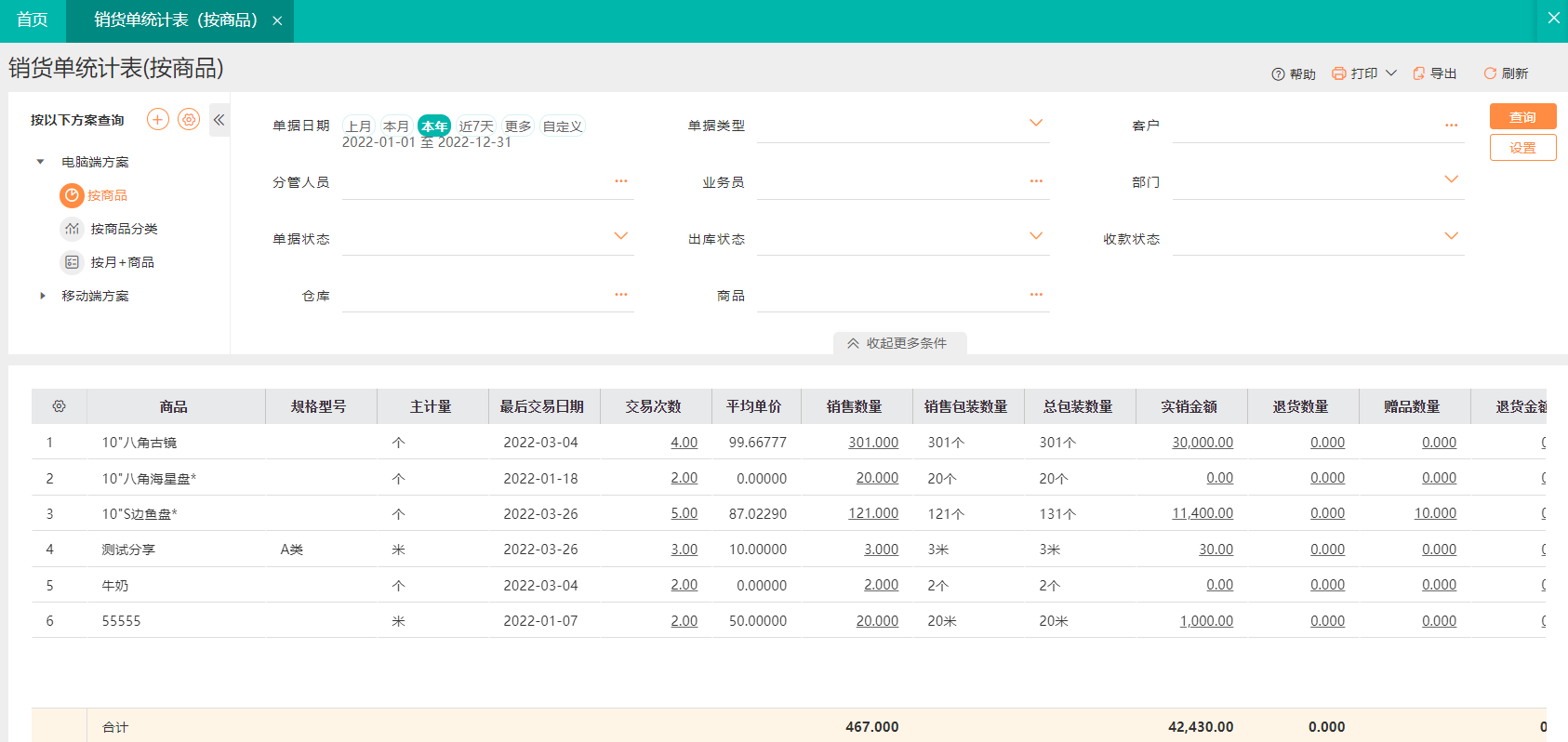
2. 销货单统计表-按客户
(1)按客户+商品
按客户角度来统计某段时间里,各客户的销货单详细数据,包括:该客户购买的各个商品的交易次数、销售数量、成交金额、退货数量、累计收款金额、赠品数量、成本金额、毛利等;支持按客户、按商品等做二次过滤;
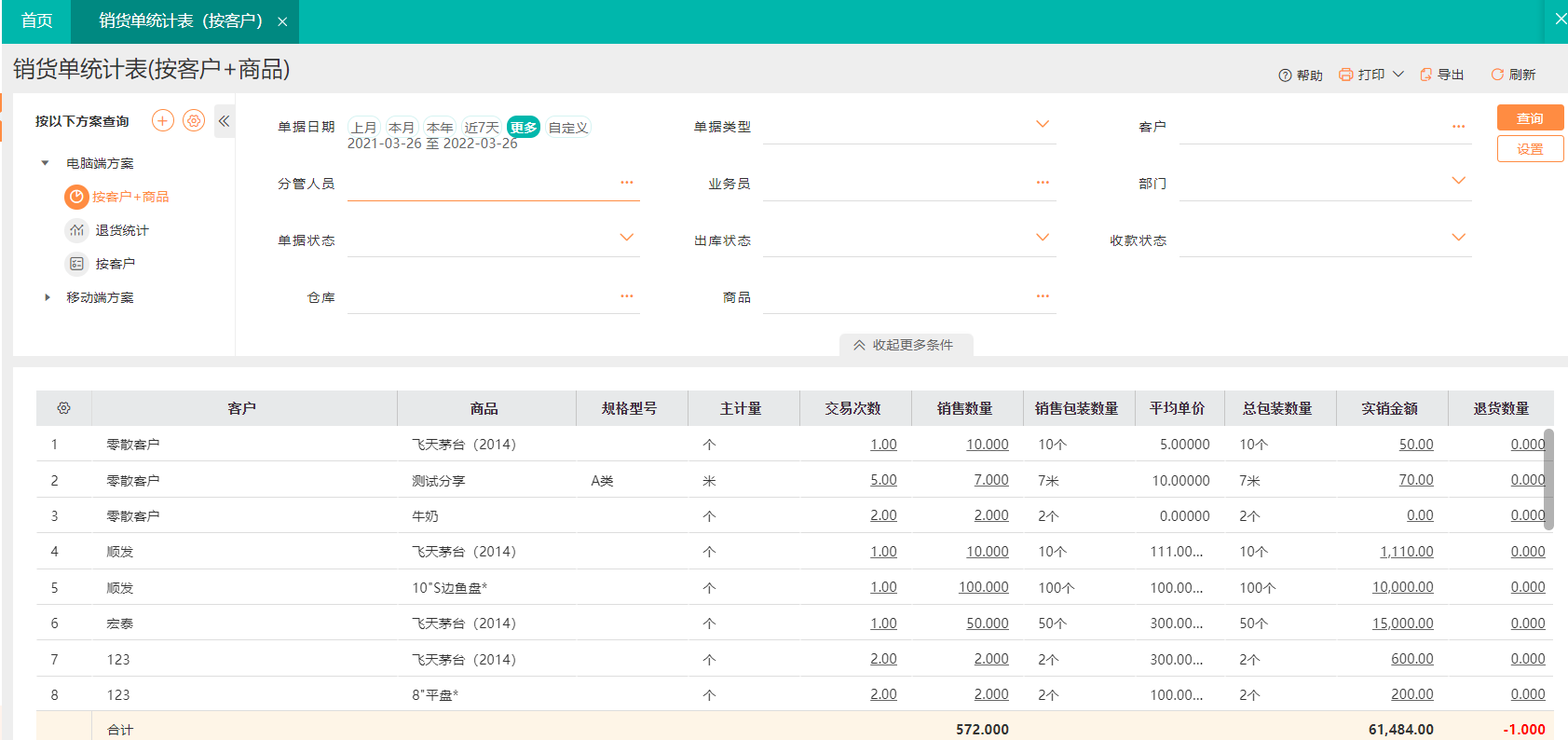
(2)退货统计
按每个客户,统计某段时间里,该客户的退货数据,包括该客户的退货商品名称、规格型号、主计量、退货数量、退货包装数量、退货金额、退货率、销售数量、销售金额、赠品数量;支持按客户名称、商品名称等做二次过滤;
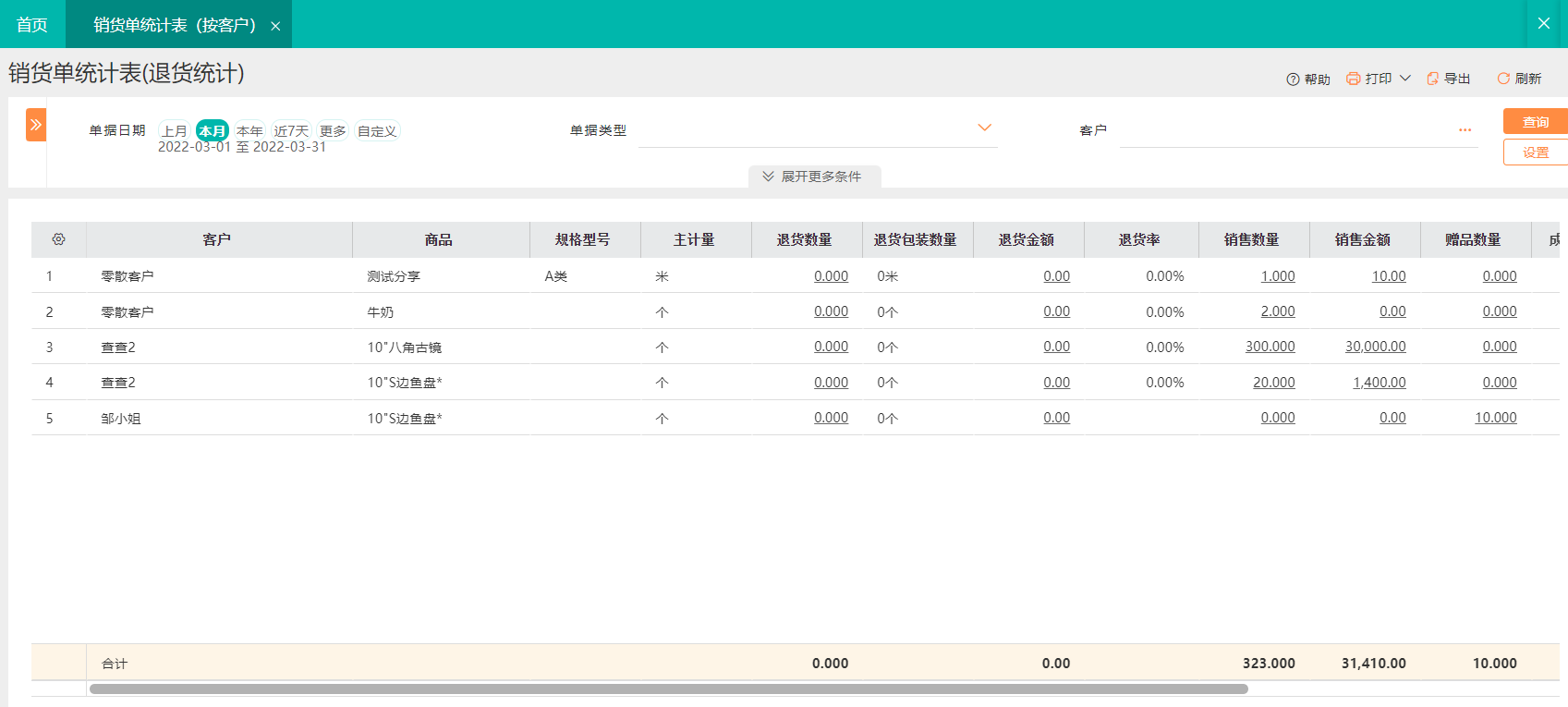
(3)按客户
按客户维度来统计各个客户在某度时间里,该客户总的交易次数、成交金额、未收款金额、退货金额、赠品金额、毛利;可以按交易次数、成交金额或毛利排序,来查看各个客户的销售情况。

3、销货单统计表-按业务员
按业务员角度来统计各个业务员,在某段时间里的销售汇总数据,主要包括:业务员姓名、交易次数、成交金额、毛利、毛利率、未收款金额、赠品金额等;支持按业务员姓名等做二次过滤,支持按毛利或成交金额等排序;
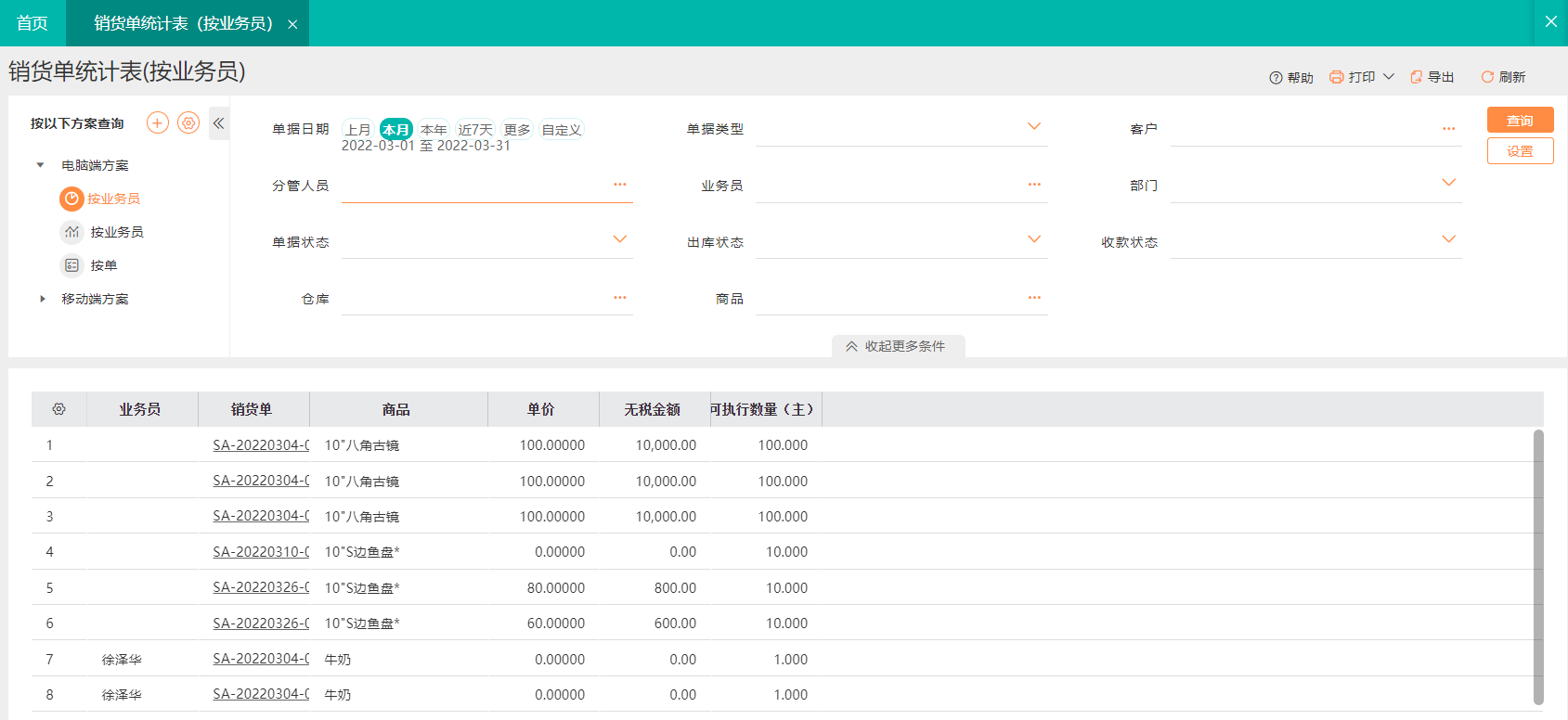
如若系统预制的查询方案不满足需求,点击+,添加查询方案
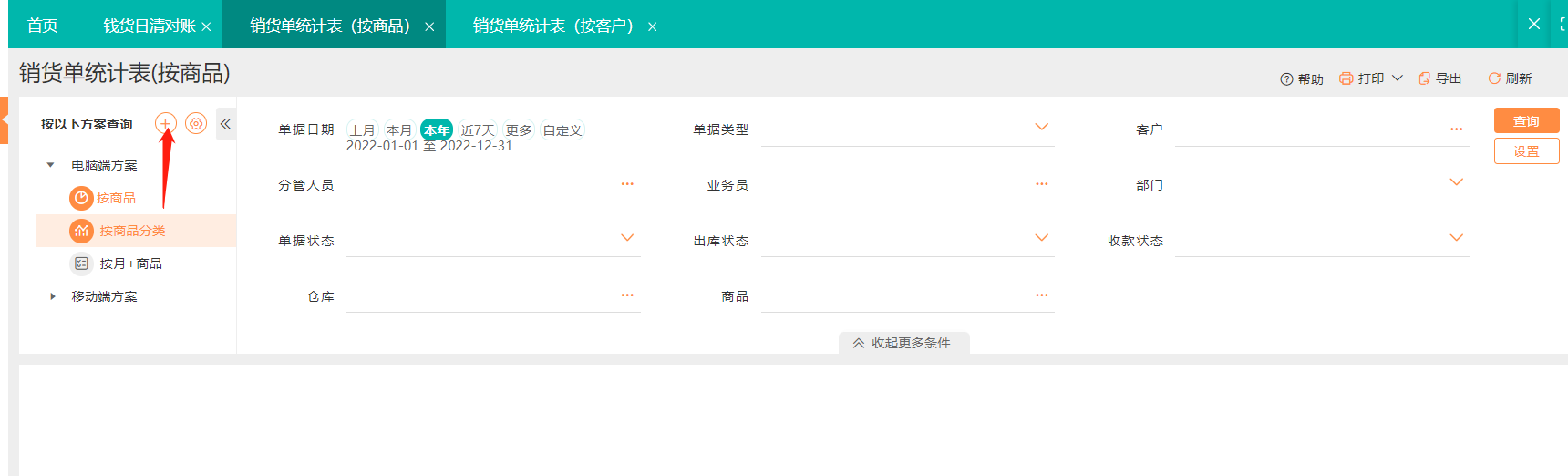
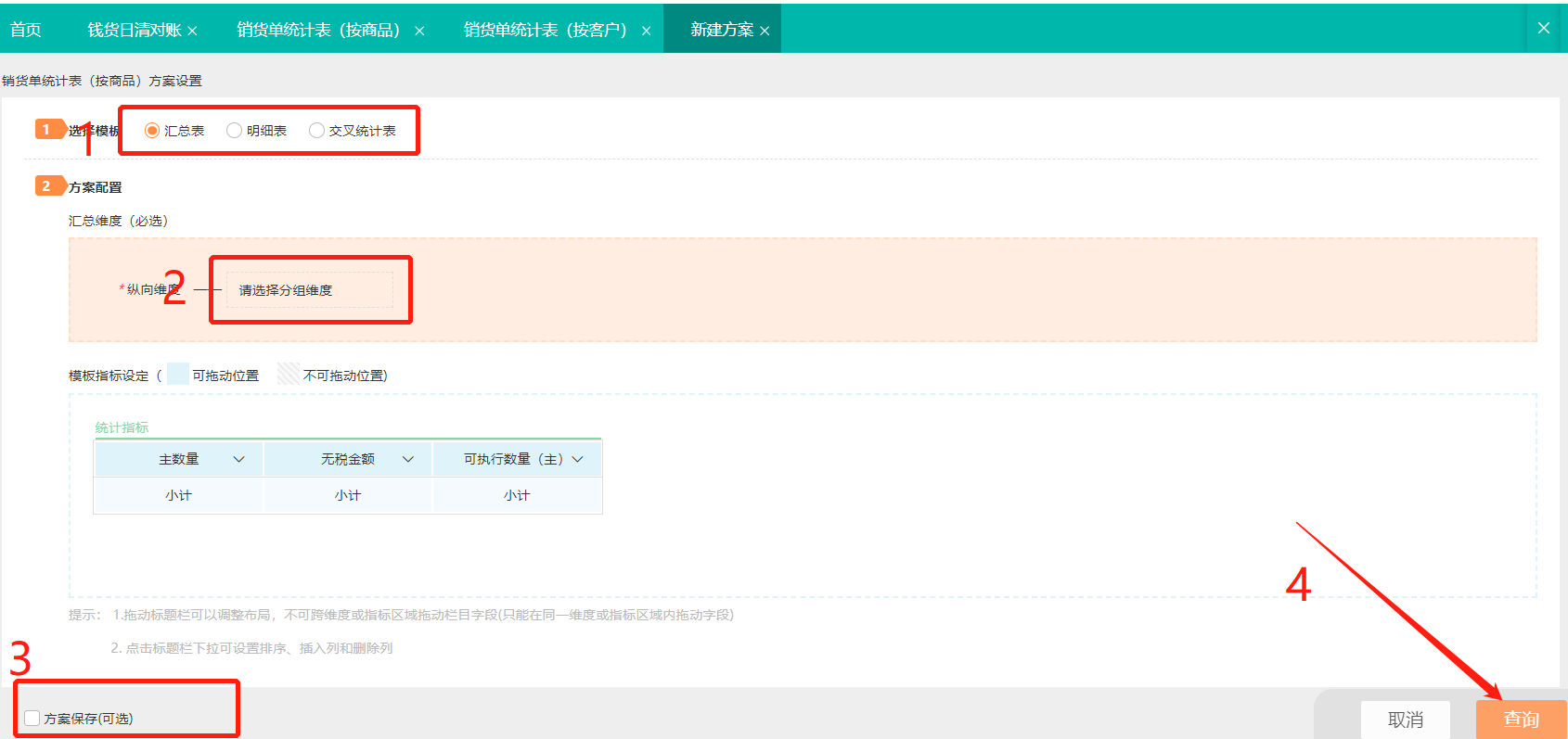
2)商品毛利分析表
功能介绍:按销货单、商品查询销售金额、成本金额、毛利、净利润,以及商品高毛利、低毛利的销售统计,便于企业精细化管理。
页面路径:销售管理—报表—商品毛利分析表
操作步骤:
- 切换方案:
按商品、按单等维度,统计某段时间里,各商品的销售数量、金额以及毛利情况,支持按毛利、销量或成交金额进行排序,可以看出销售金额高、毛利高或净利润高的top商品。支持按商品名称或商品分类等进行二次过滤。
- 查询指标:交货日期、数量、成交金额、毛利、毛利率、累计收款金额等;
- 统计指标主要包括:商品名称、规格型号、主计量单位、主数量、最后交易日期、交易次数、成交金额、现金折扣金额、平均单价、成本金额、毛利、毛利率、净利润、净利润率。
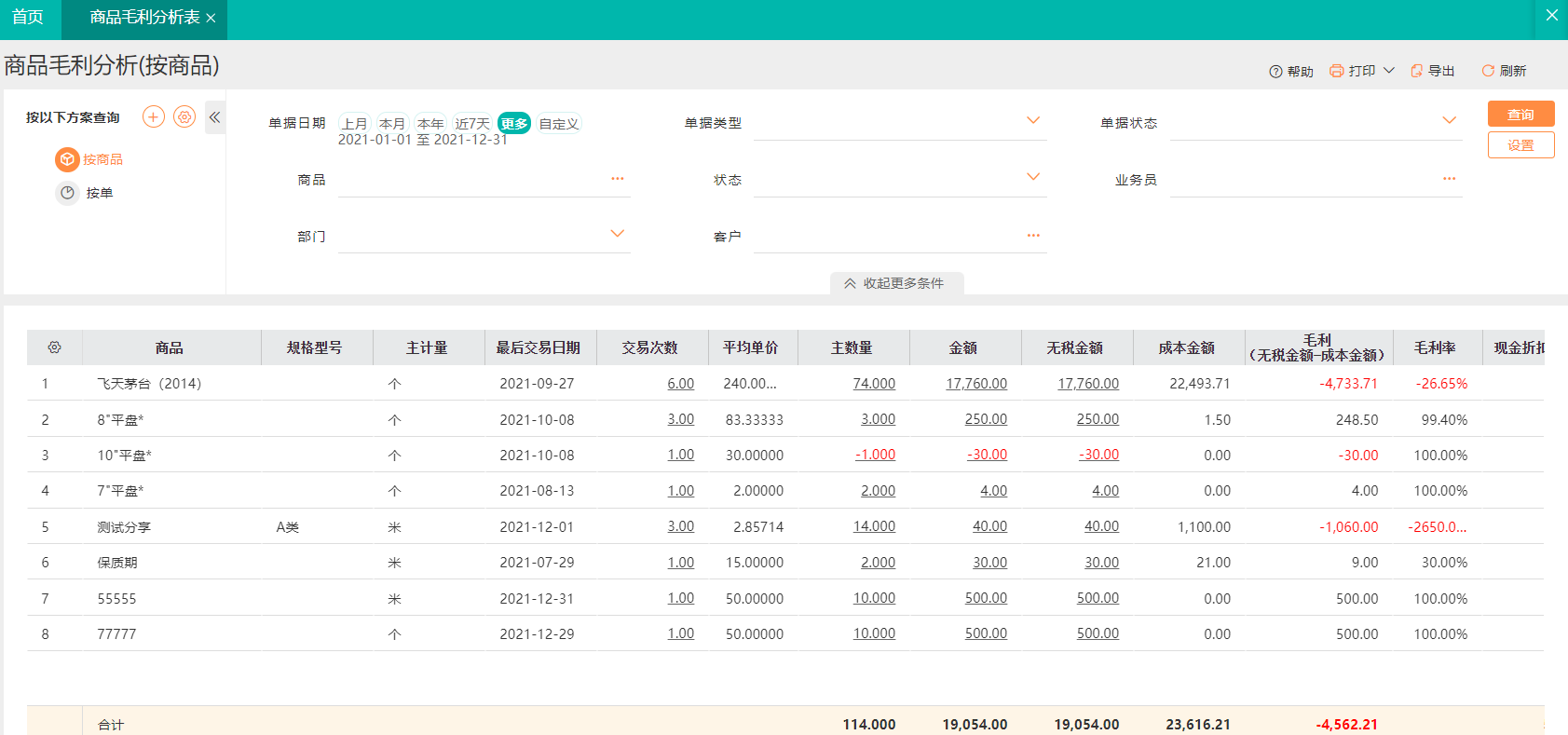
3)销售毛利分析表
功能介绍:企业定期统计销售收入、销售成本及毛利情况,帮助管理者从部门、客户、业务员维度综合查询销售金额、发生的财务费用、销售费用,便于后期进行业务决策或绩效考核查询。
页面路径:销售管理—报表—销售毛利分析表
操作步骤:
(1)切换方案:按部门、按客户、按业务员等维度来查看销货的毛利情况
(2)查询指标:交易次数、主数量、成本金额、毛利、毛利率、净利润、净利润率等;
例如按业务员来汇总统计,各个业务员在某段时间里销售的主数量、金额、无税金额、成本金额、毛利、现金折扣金额、销售费用、净利润、净利率。支持按净利润、或毛利或销售金额来排序,这样分析出销售表现较好的业务员。
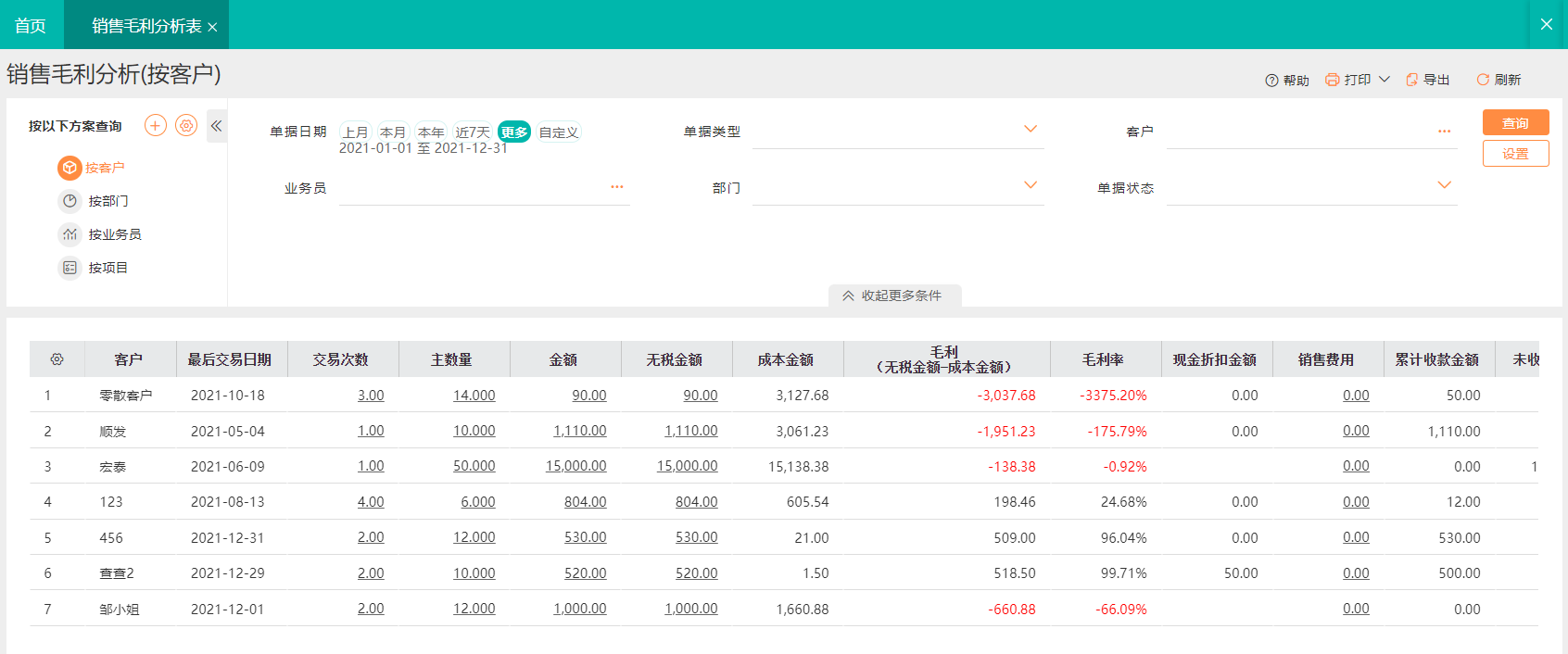
4)销售排行榜
功能介绍:查看企业的销售情况,可根据销售数量、金额、成本金额、毛利、毛利率进行排名。
页面路径:销售管理—报表—销售排行榜
操作步骤:
(1)切换方案:按商品、按业务员、按客户、按部门等维度来查看销货的总体情况。
(2)查询指标:主数量、金额、成本金额、销售收入占比%、毛利、毛利率、毛利占比%等。
以按商品统计为例,统计上个月各个商品销售的数量、销售收入占比、毛利、毛利占比等数据。可以看出,在某段时间里,销售比较好的商品以及对应的销售收入占比和毛利占比金额。
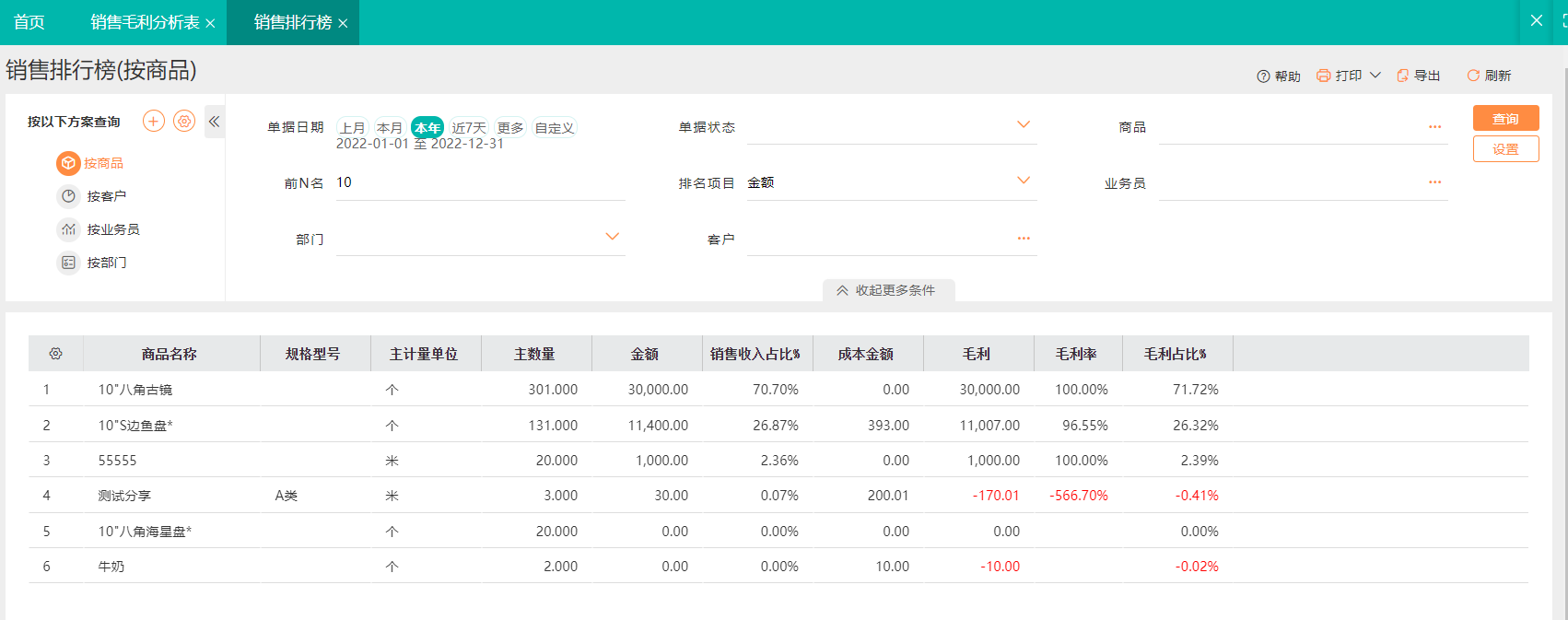
5)电脑端备货出库
操作步骤:
库管员不会经常坐在电脑前,经常会漏掉发货消息,通过语音提醒,无论库管员在何处,听到消息提醒,便可安排后续发货工作;
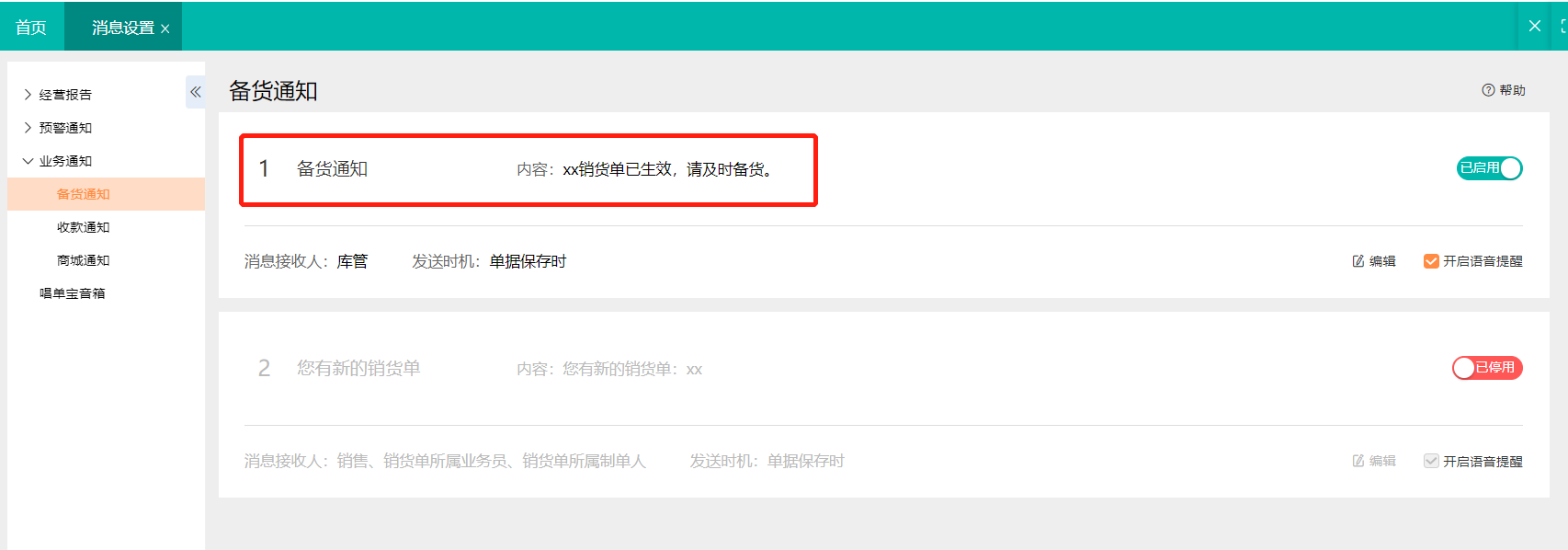
6)收款(各种场景)及勾账
1.使用预收
操作步骤:
1、销货单表尾:选择完客户后,预收款有值时,会显示该客户的通用订金(收款单手工录入的,未关联销售订单号的),和该客户的专属订金(依据订单收取的订金)
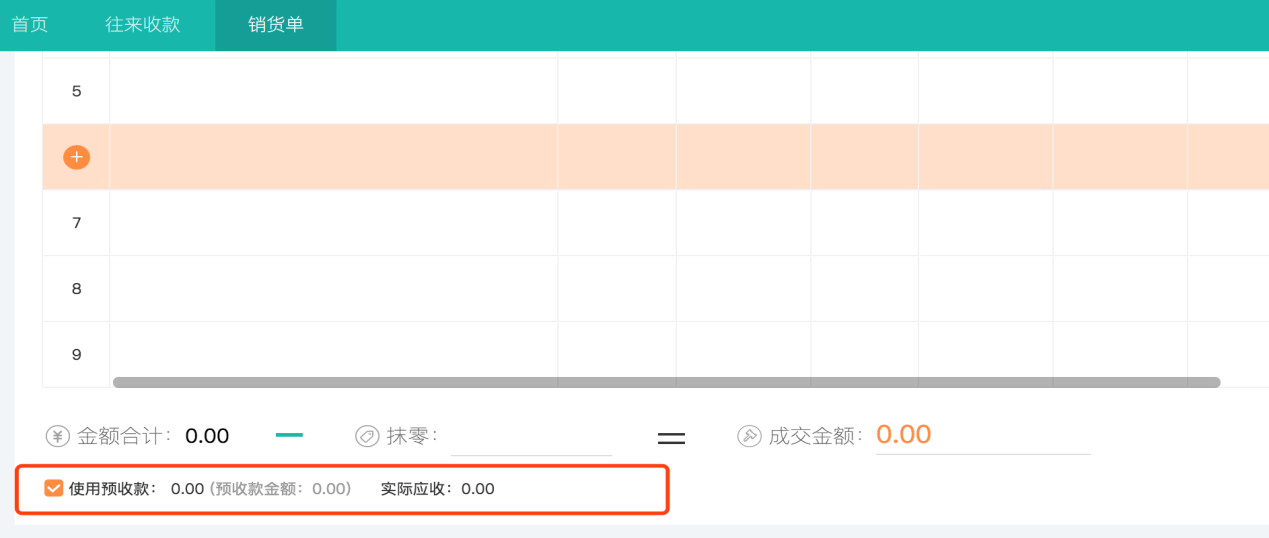
2.同单现结收款
操作步骤:
1、销货单表尾:录入结算方式及账号时,表示同单现结;
3.按单收款
操作步骤:
客户当场按单付款
方式一:【销售】->【钱货日清工作台】->到期未收款->选择销货单->收款:
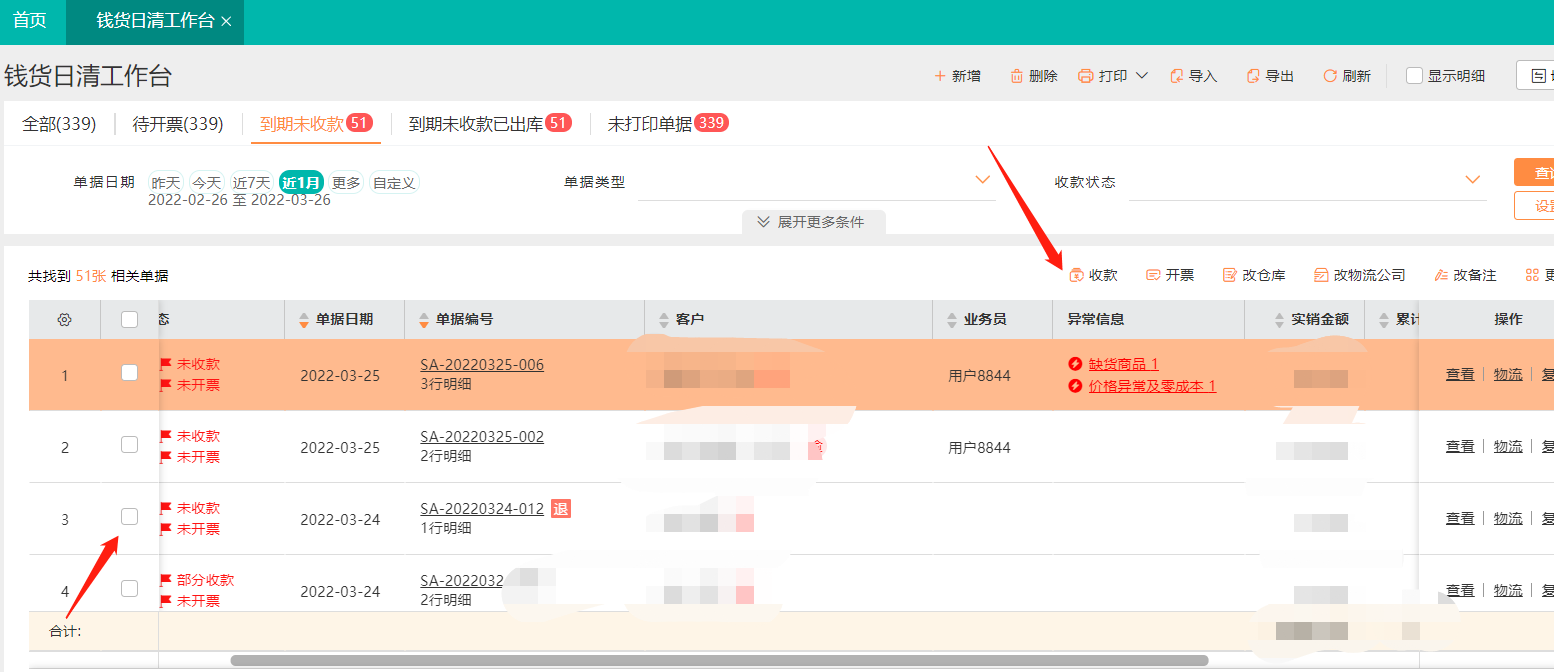
方式二:【销售】->【销货单历史】->收款:
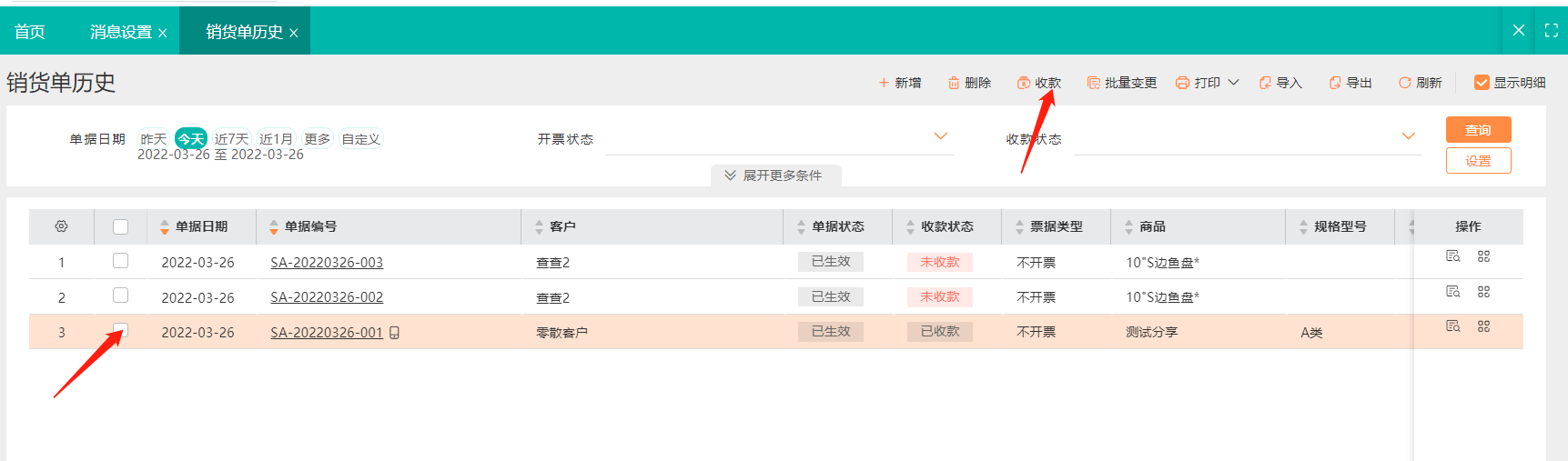
4.批量收款
操作步骤:
【销售】->【钱货日清工作台】->到期未收款->批量选择销货单->收款:
支持选择同一个客户进行批量收款—进入收款单界面,录入多个结算方式,一张收款单与多张销货单勾账;支持选择不同客户进行批量收款—弹出收款界面,可调整每单的收款金额;每张销货单生成多张收款单;
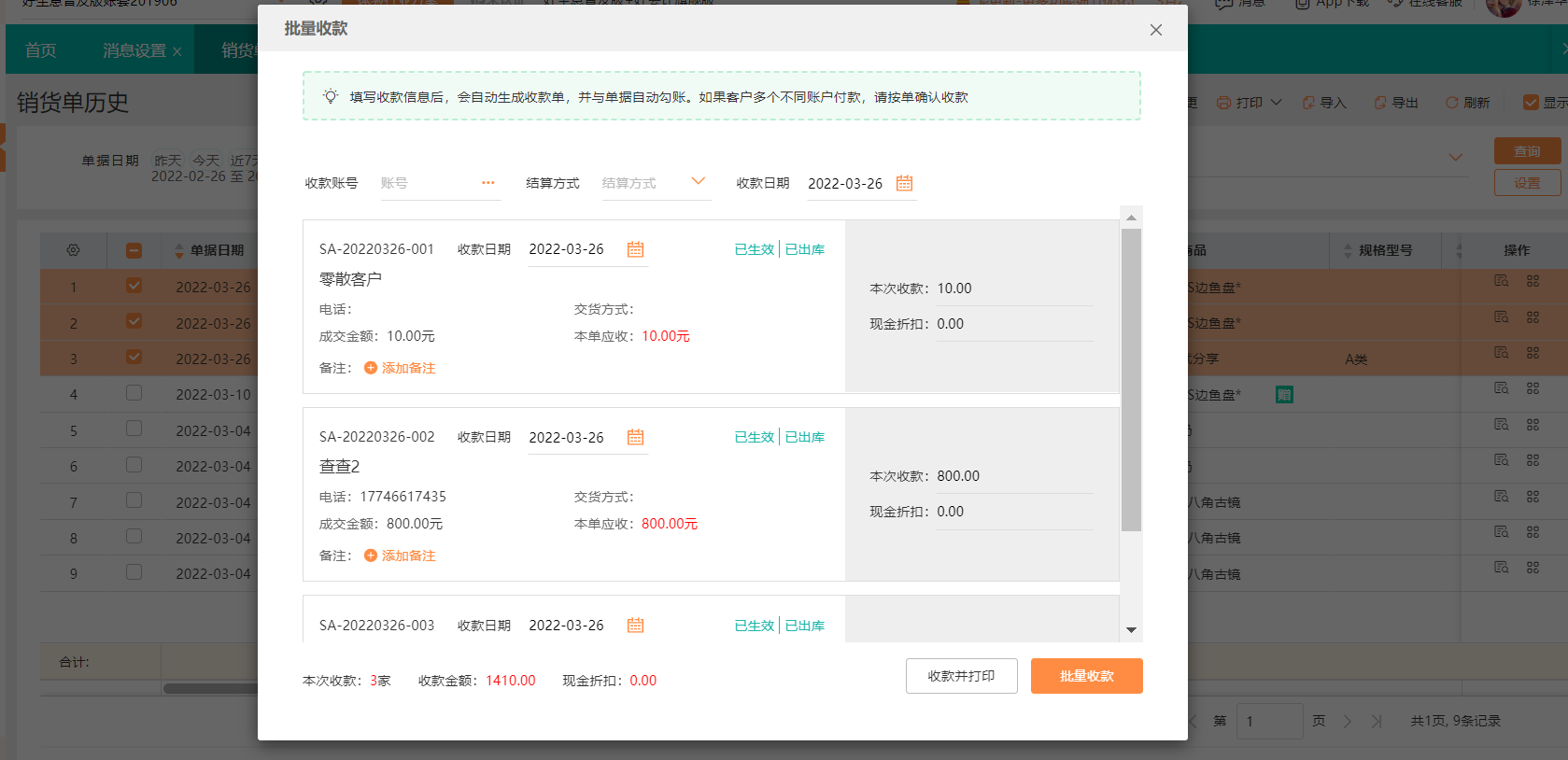
按账期对账收款
操作步骤:
第一:编缉往来单位 收款条件,月结信息进行补充
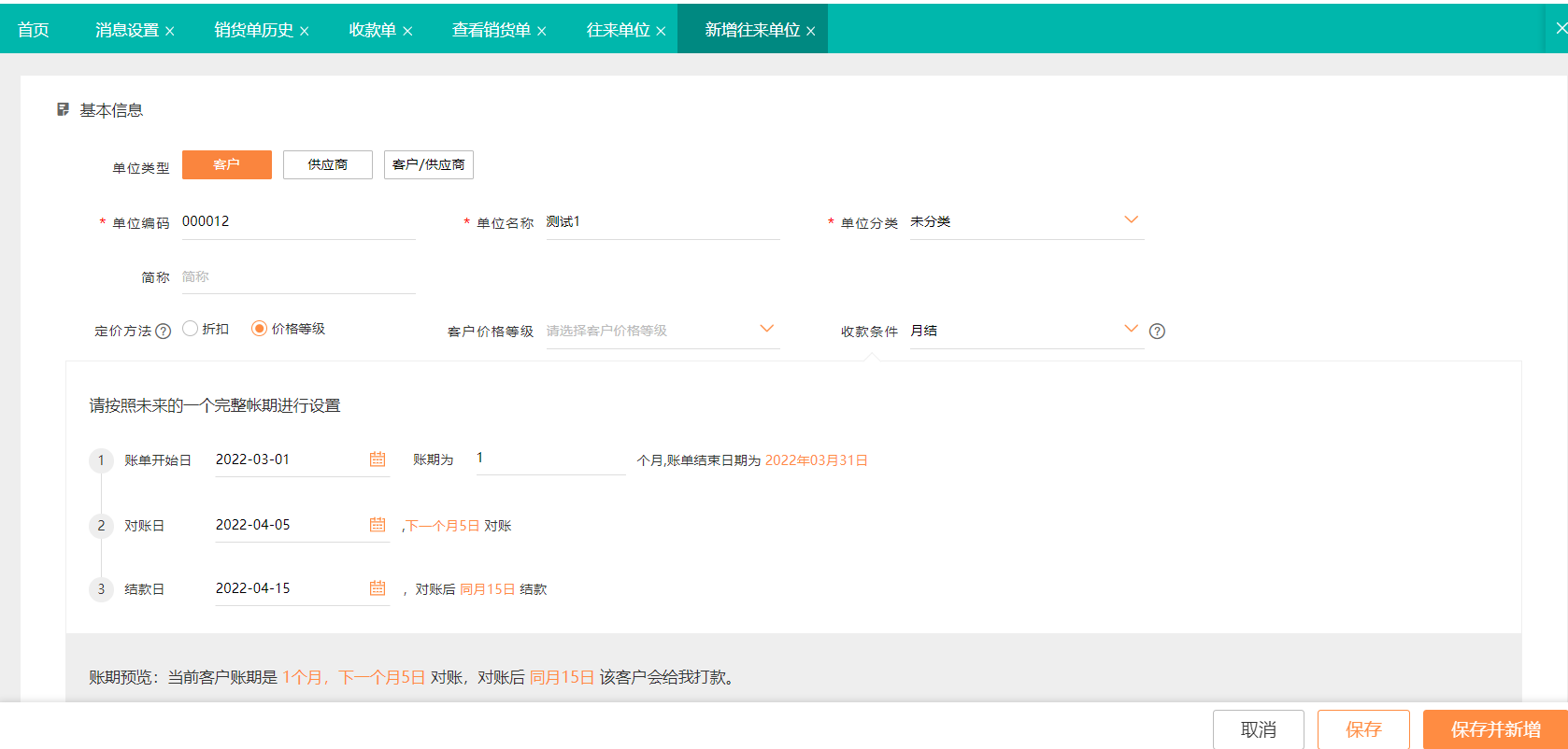
第二:开单时,自动计算收款到期日
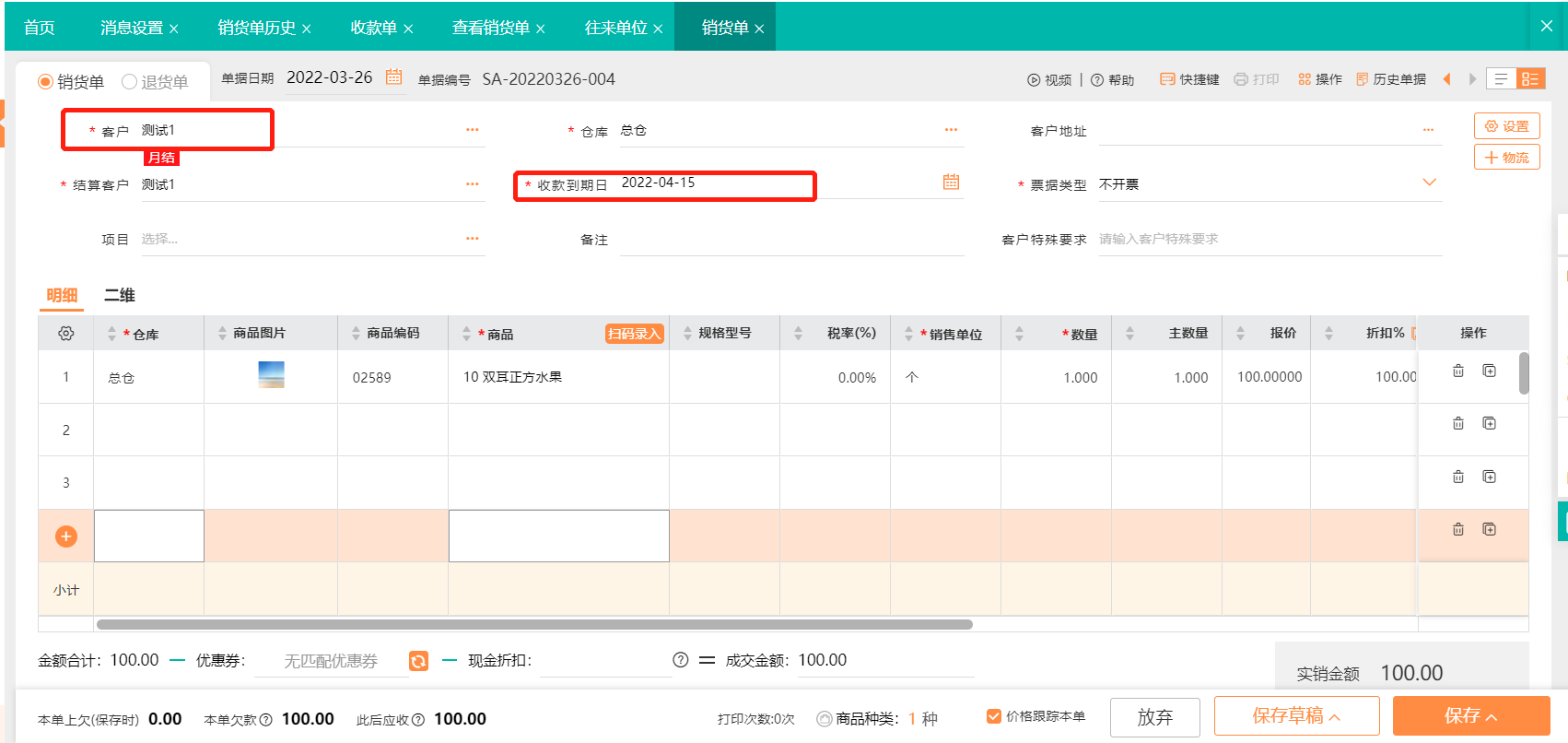
第三:到期收款(往来对账后,添收款单)
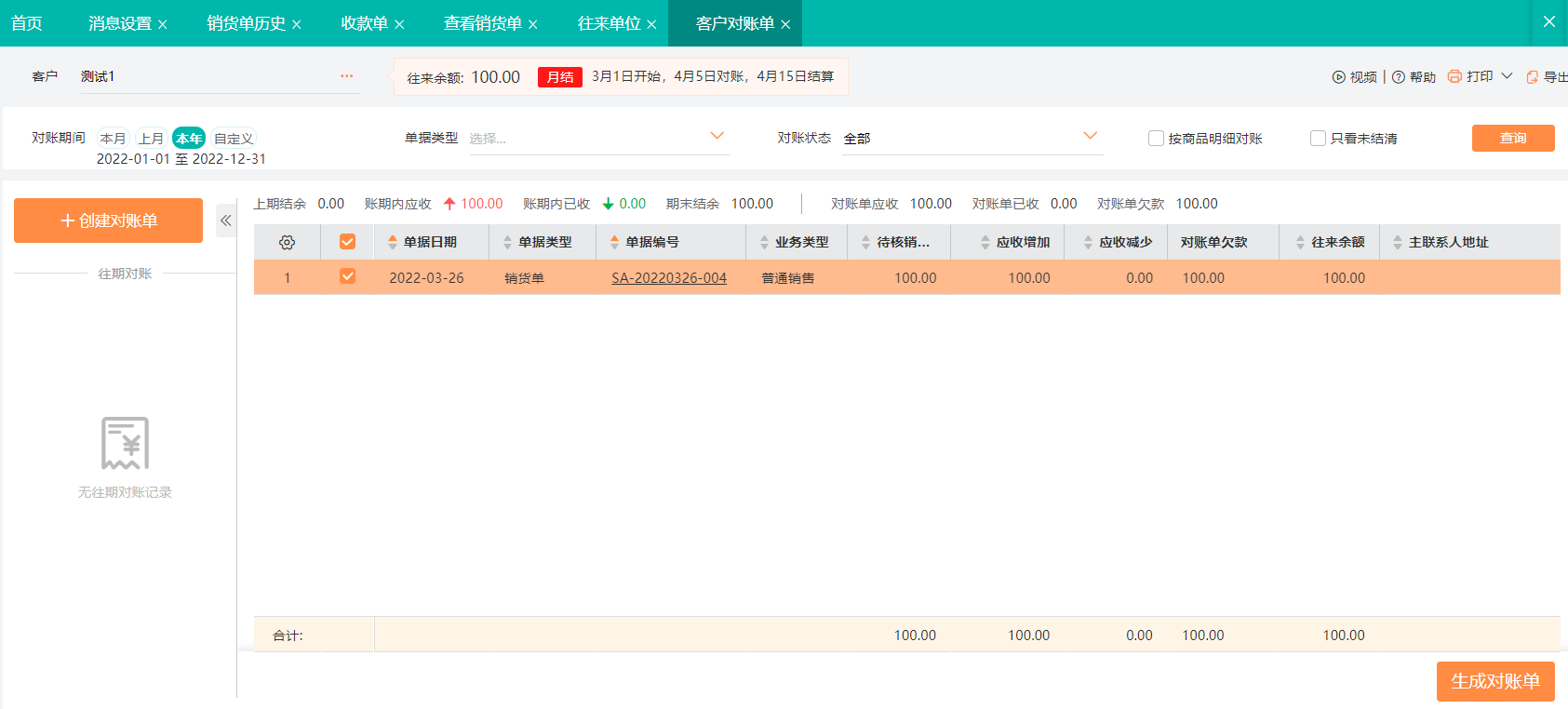
7)报表按显示打印
按报表查询结果展现样式所见即所得的打印和预览。用户可通过调整报表查询结果的列宽、列顺序来影响报表打印样式
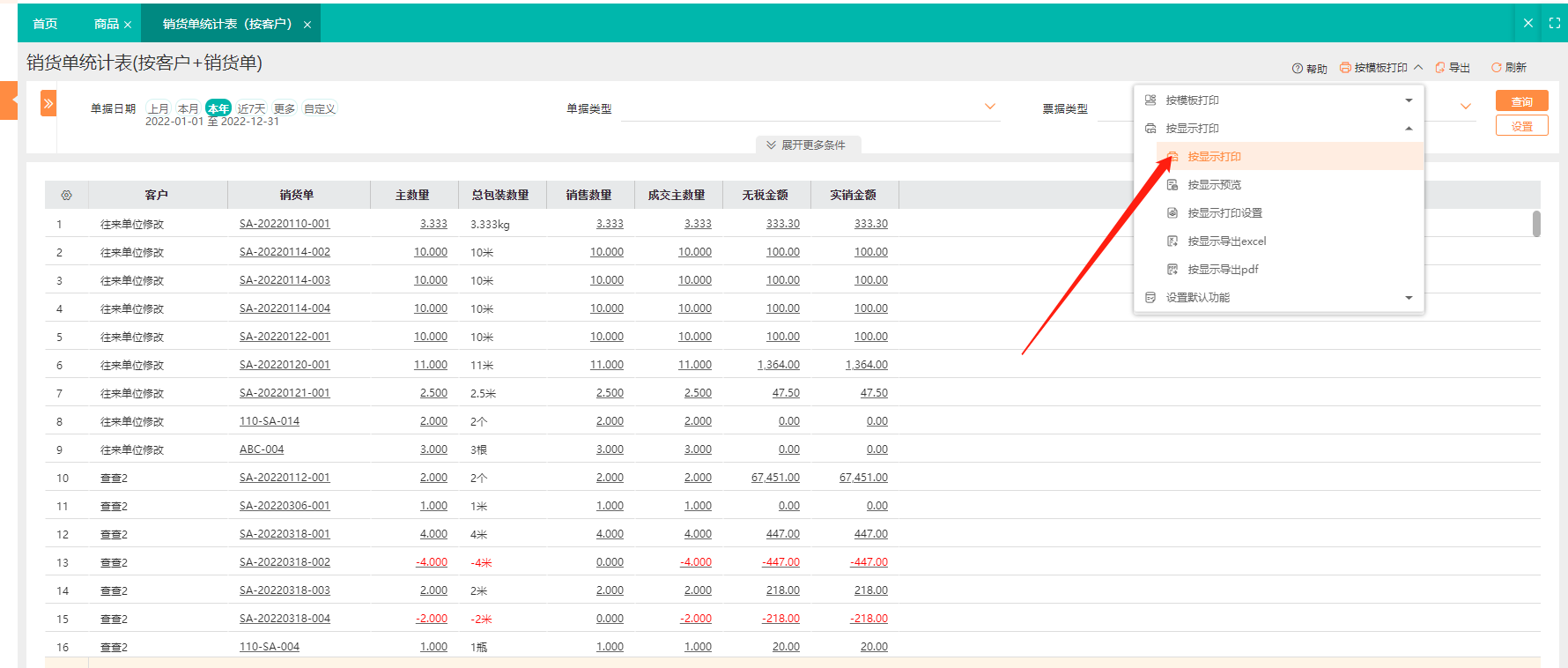
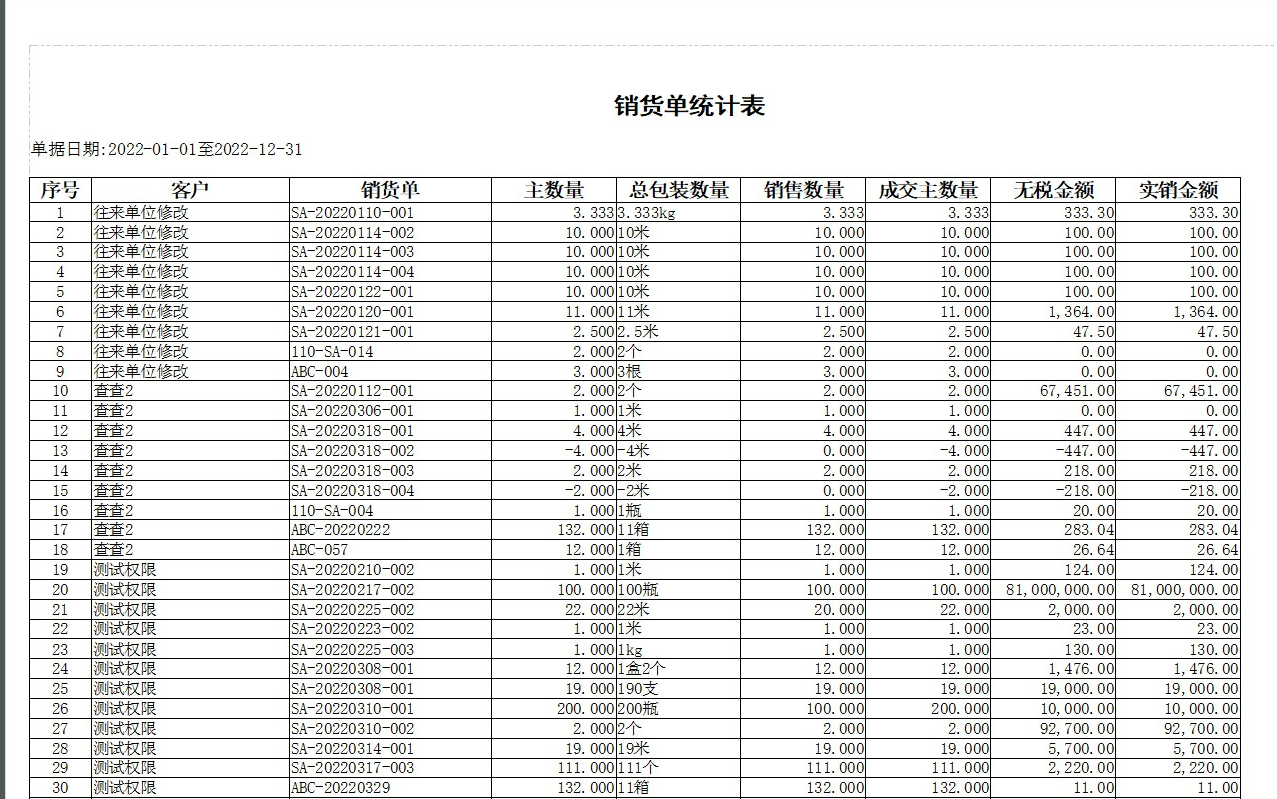
设置规则:支持按报表方案个性化设置报表标题、字体等:即A方案可以设置页眉显示制单人,B方案可以设置不显示。
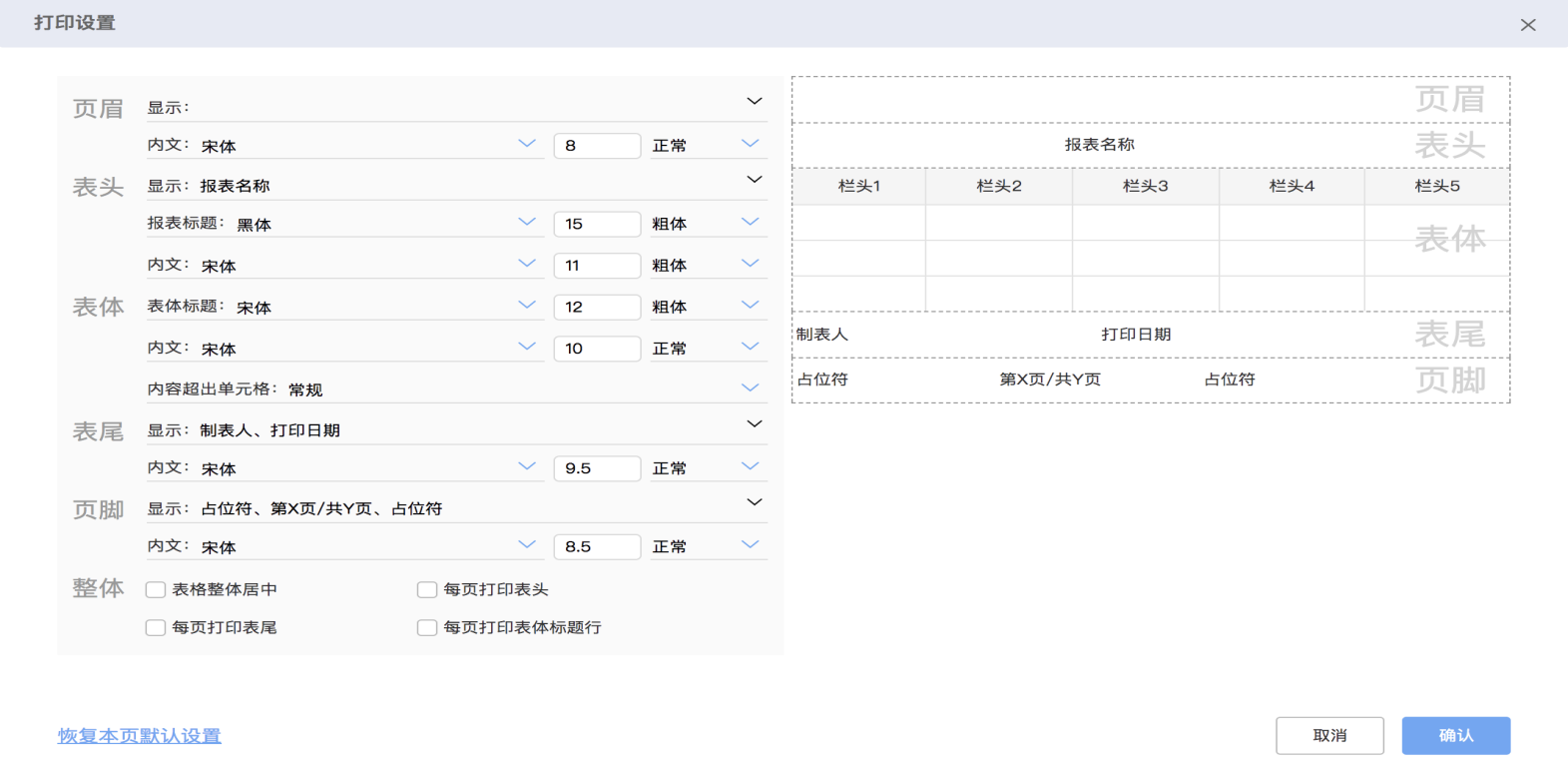
支持设置页眉、页脚的设置
表头:即报表名称、查询条件区域用户可以设置字体和字号;
表体:表体字段可以分为标题行和数据行分别设置字体和字号;
表尾:支持设置制表人、打印日期等
报表支持自定义公式
可根据查询的统计报表中显示的数值型指标,进行自定义公式设置,例如按照销售金额乘以一定的比例来计算业务员提成、未达成的销售指标等
操作如下:进入【销售管理】-【销货单统计表(按业务员)】点击序号上方设置按钮 ,可点击新增自定义公式,会在上方自动默认增加列名为自定义公式1的一列,可点击后面的【公式设置】进行对应公式设置计算。
,可点击新增自定义公式,会在上方自动默认增加列名为自定义公式1的一列,可点击后面的【公式设置】进行对应公式设置计算。
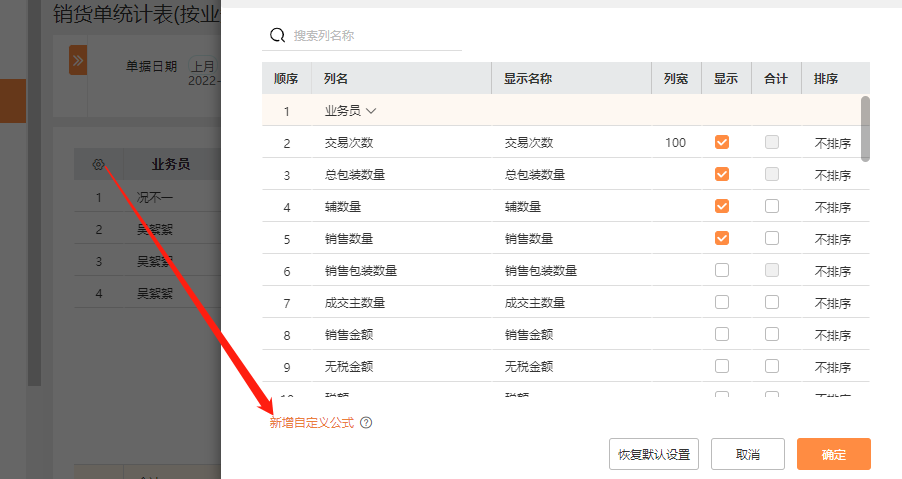
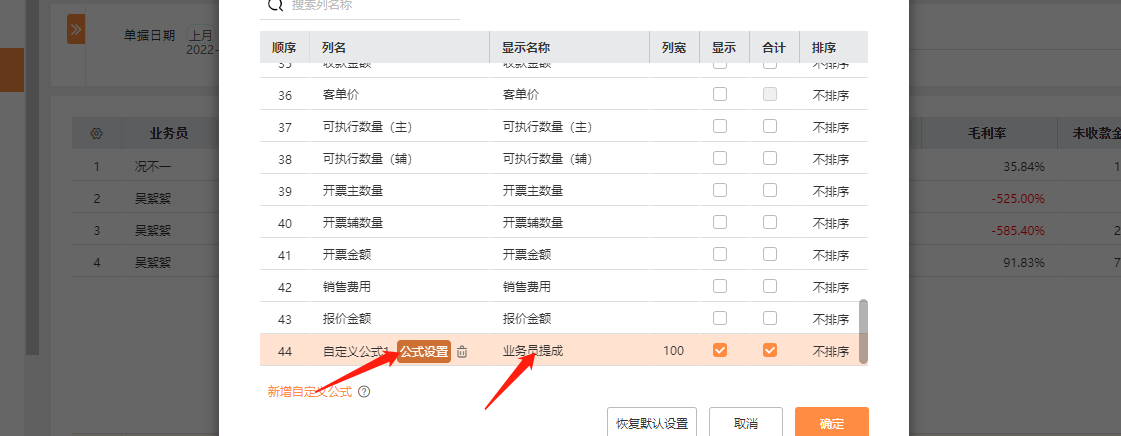
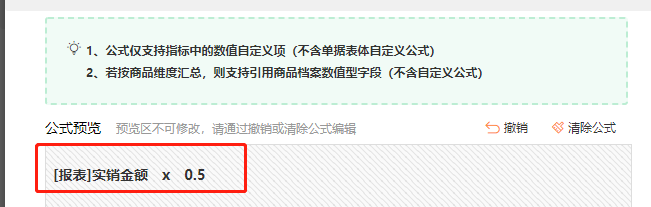

注:1、支持不同方案设置不同的自定义公式,每个方案最多可设置10个
2、自定义公式支持导出,暂不支持在打印模版中显示
六、采购管理
采购业务
进货单(电脑端开单)
功能介绍:采购业务中最重要的一张单据,用来记录实际采购的信息,作为货物到库的依据,直接影响供应商的应付款和库存;
使用角色:采购员
页面路径:采购管理—采购业务—进货单
操作步骤:
(1)新增进货单
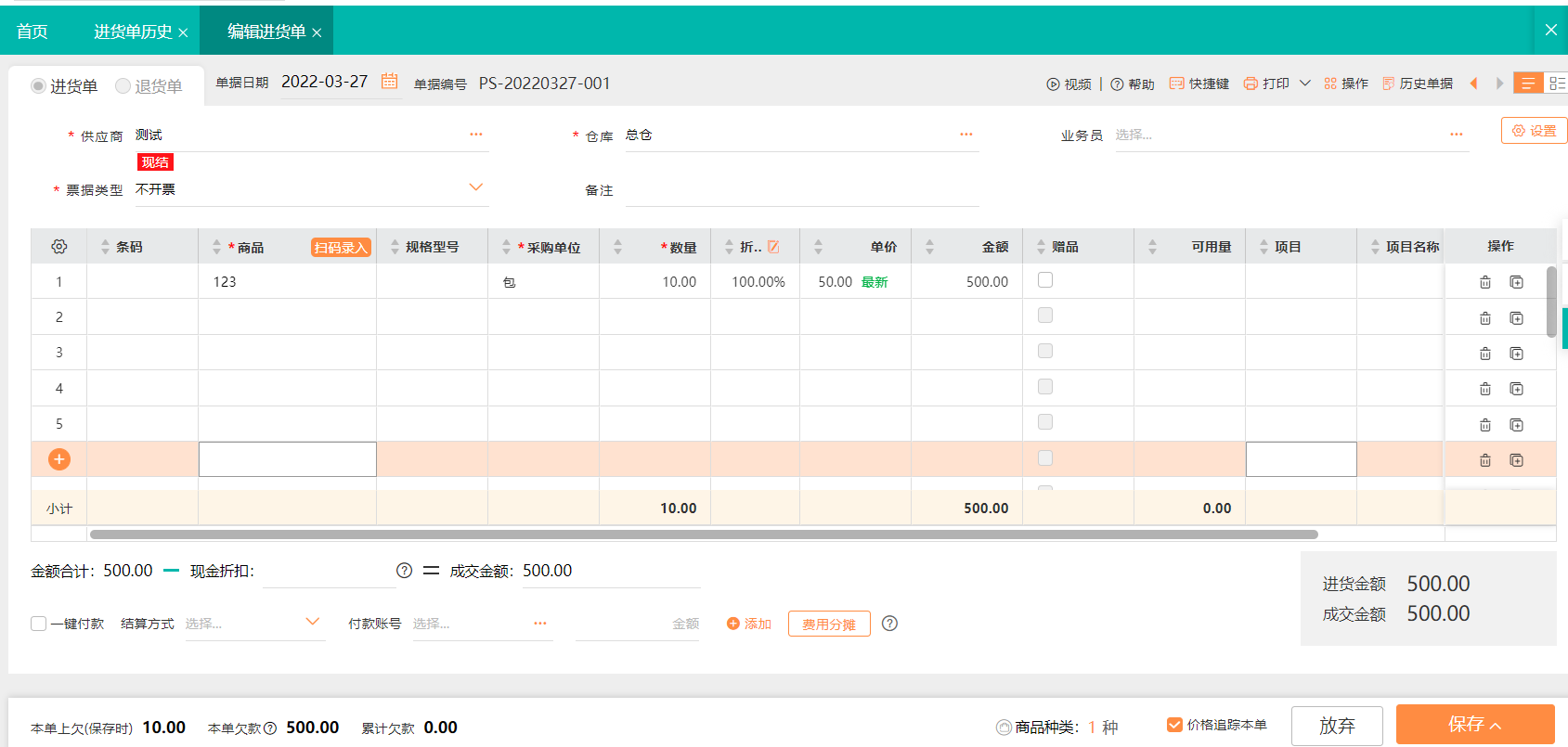
1) 供应商:手工选择
2) 仓库:商品进入哪个仓库,从仓库档案中选择
3) 采购价格提取:
营销-价格管理-进价策略设置,可以调整进价提取优先级;
供应商历史价:上次从这个供应商进过相同商品,取该供应商历史价;
商品最新进价:此商品未从当前供应商进过货,取商品最新一次进价作为参考;
商品基准进价:新增商品还未进过货,取商品基准进价为参考;
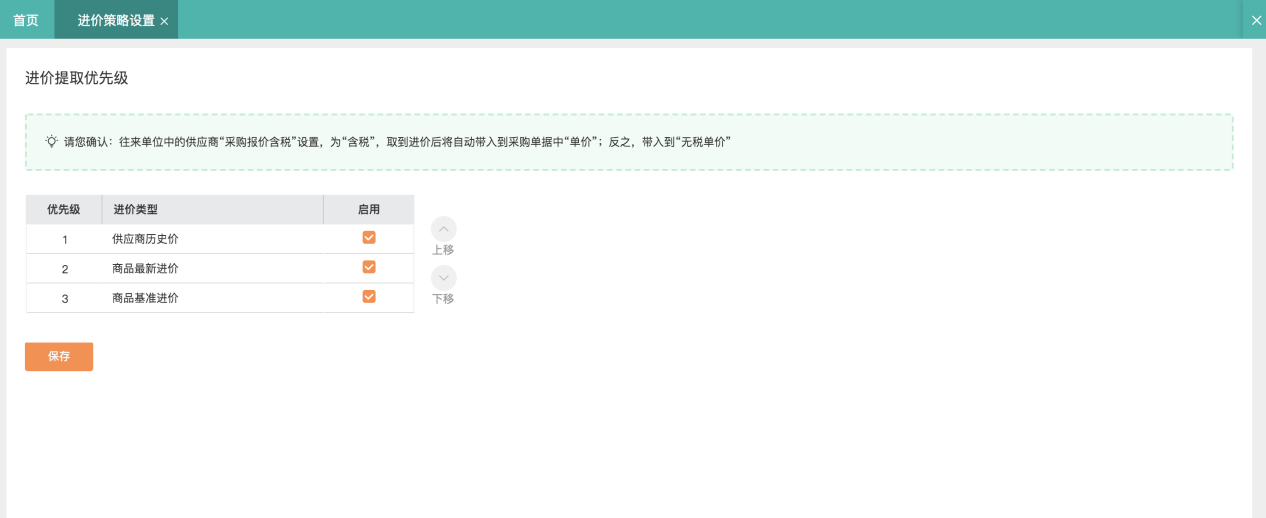
(2)浏览进货单
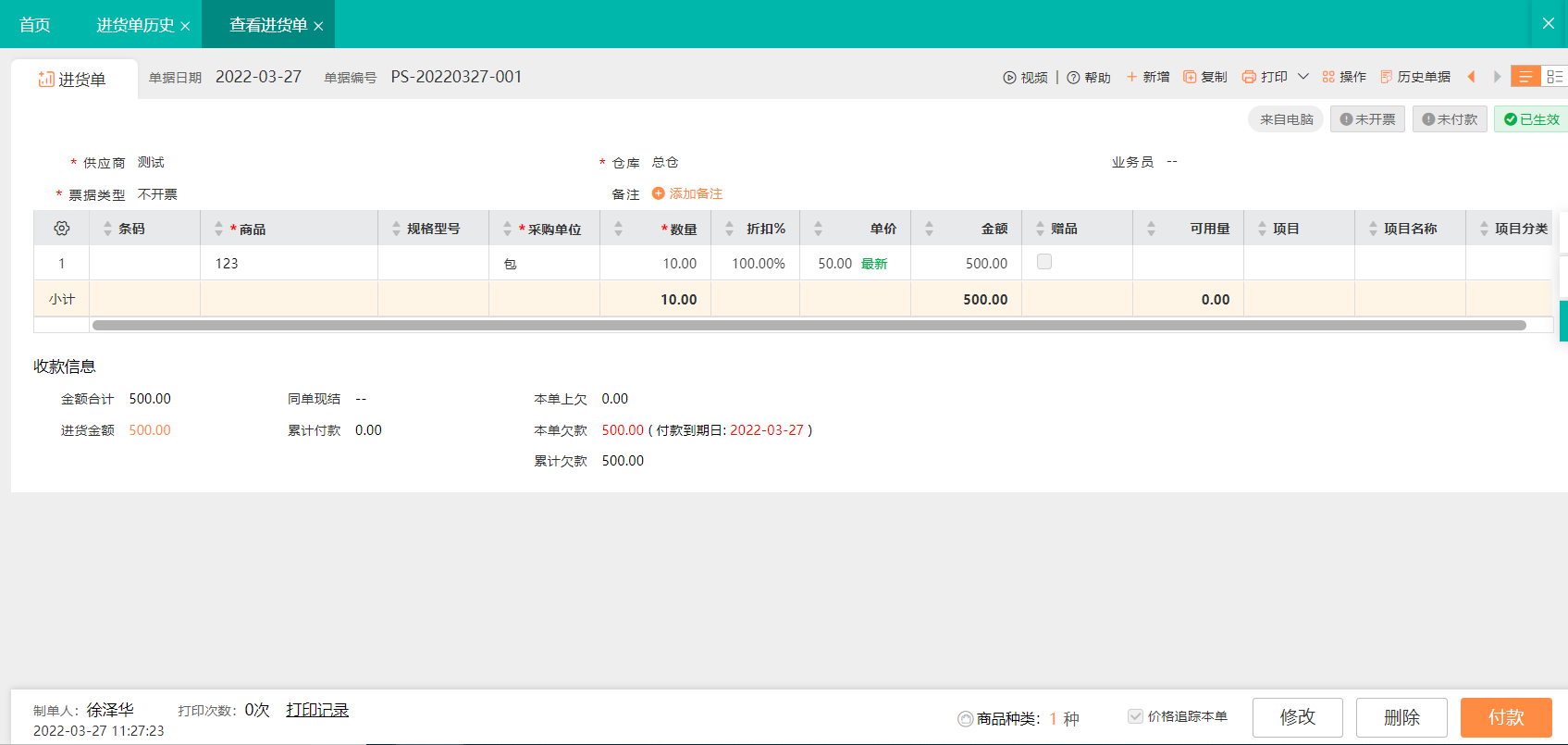
打印:选择打印模板打印
付款:生成付款单
开票:支持一对多、多对一简单开票;在查看进货单页面,右上角点击【操作】-【添发票】,一张销货单可添加多张发票;在进货单历史界面,点击【添发票】,多张销货单可添加在一张发票。
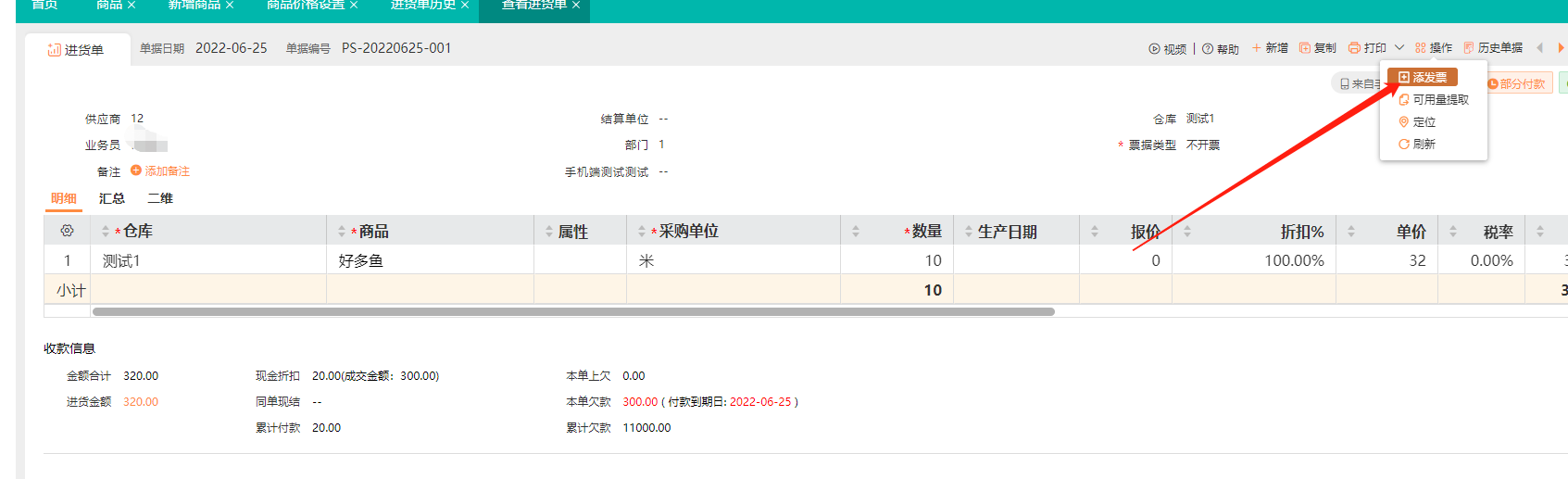
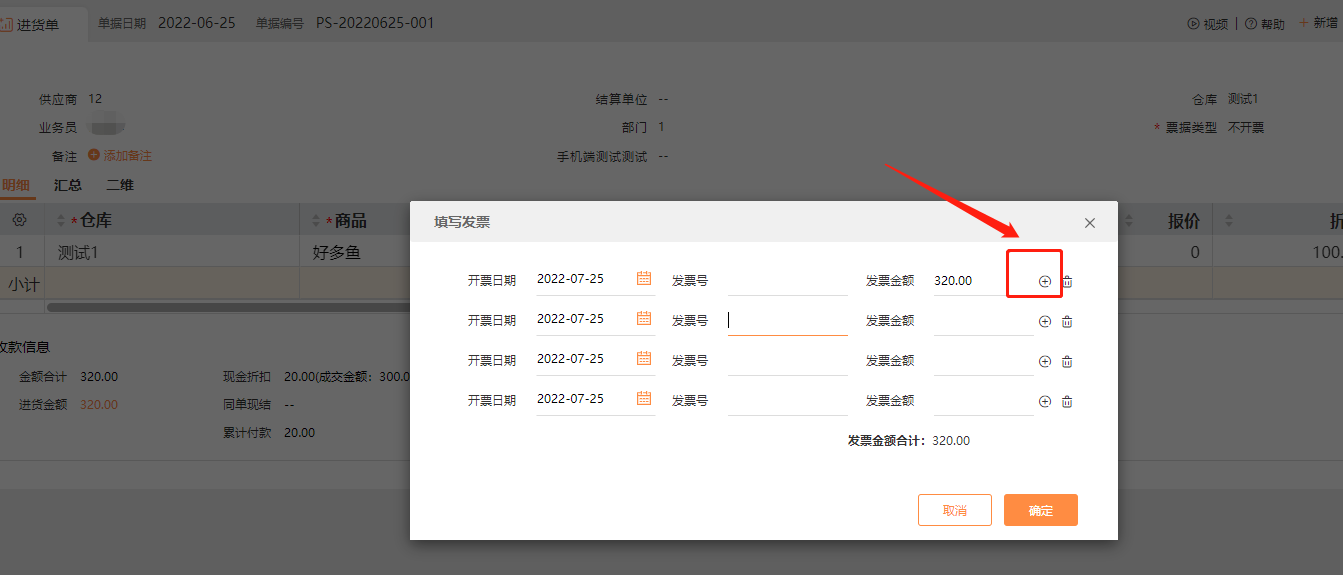
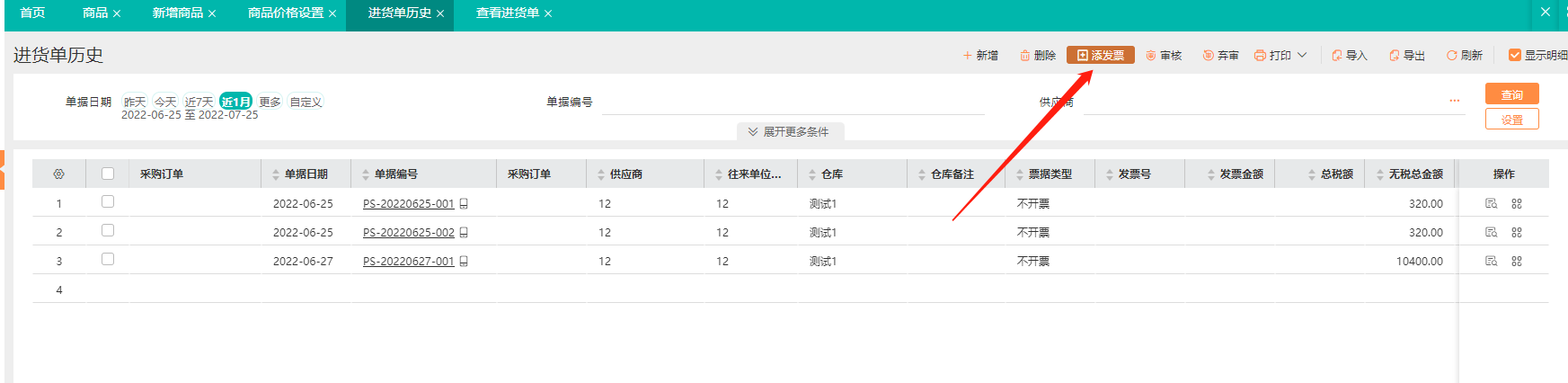
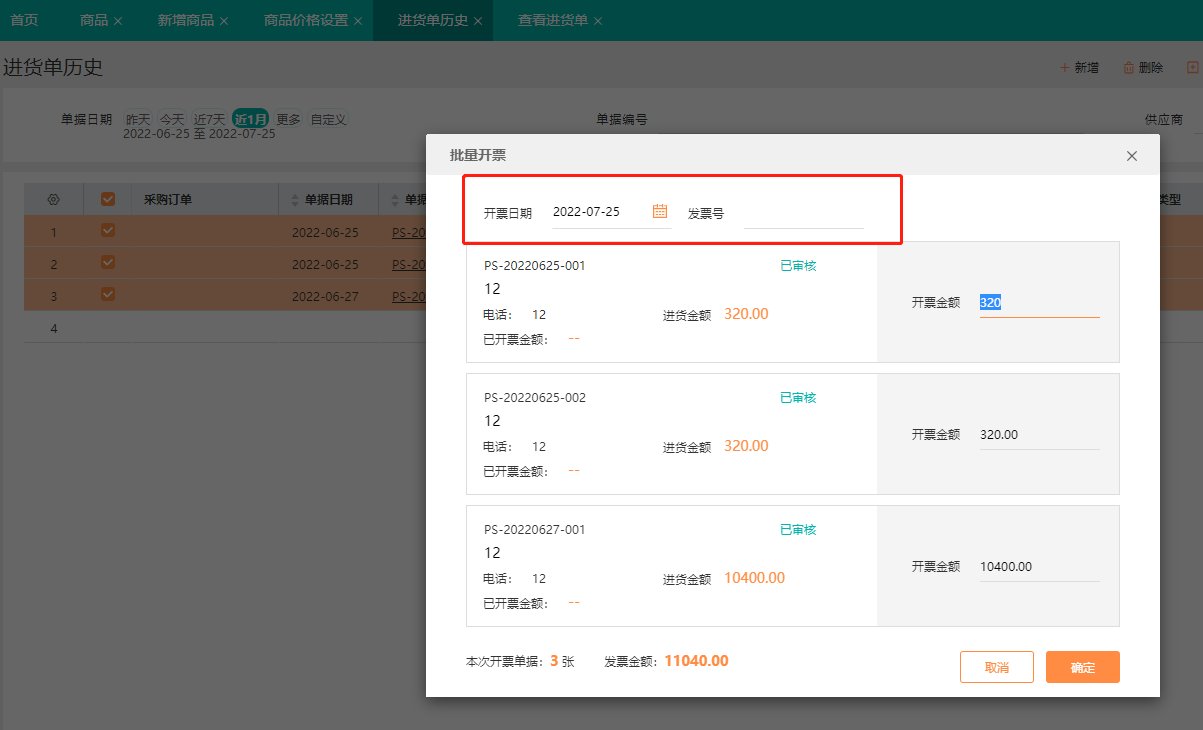
复制:复制为销货单、本单
进货单(移动端开单)
操作步骤:
手机端操作,库存管理-进货单
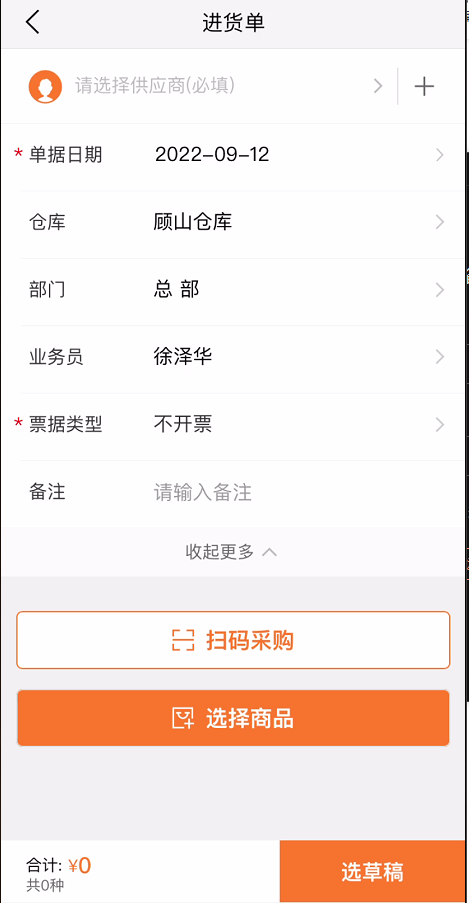
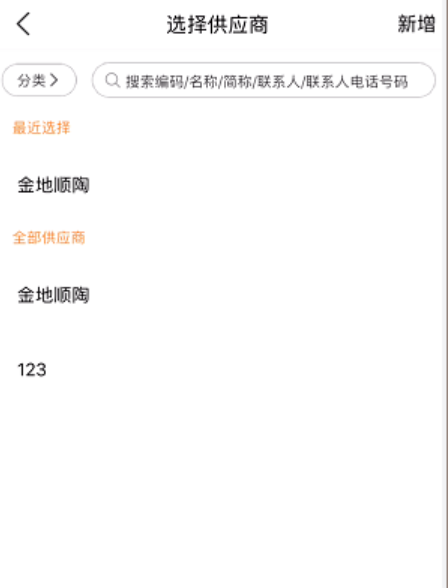
1、选择供应商 :
新增进货单,点击“+”-录入供应商信息
仓库:默认上次进货仓库;
扫码采购:业务场景:采购员在手机端对商品进行采购时,想要快速选择到商品,快速开单,提高工作效率。
操作:(1)点击【扫码采购】对准需要入库商品的条形码,扫码入库。
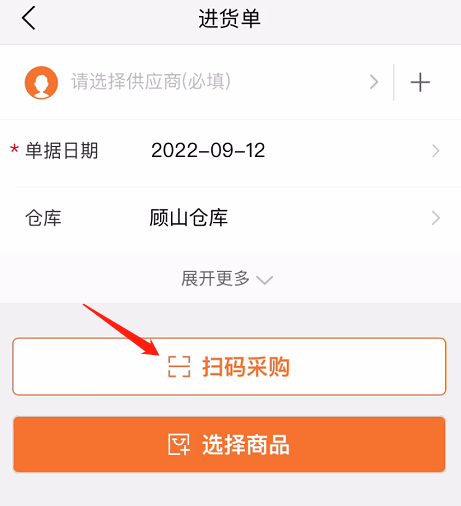
- 扫描次数对应入库数量,即扫描一次商品的条形码,入库的数量随之增加。可扫描商品自带条码以及条码方案生成的条码。
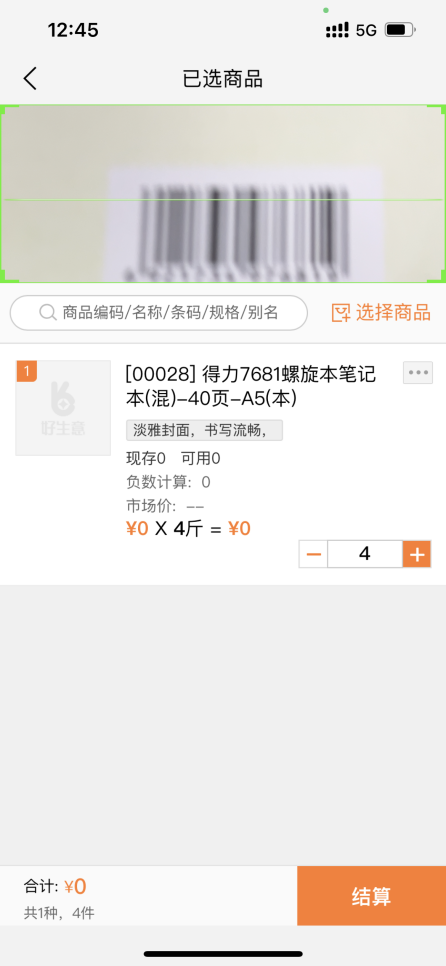
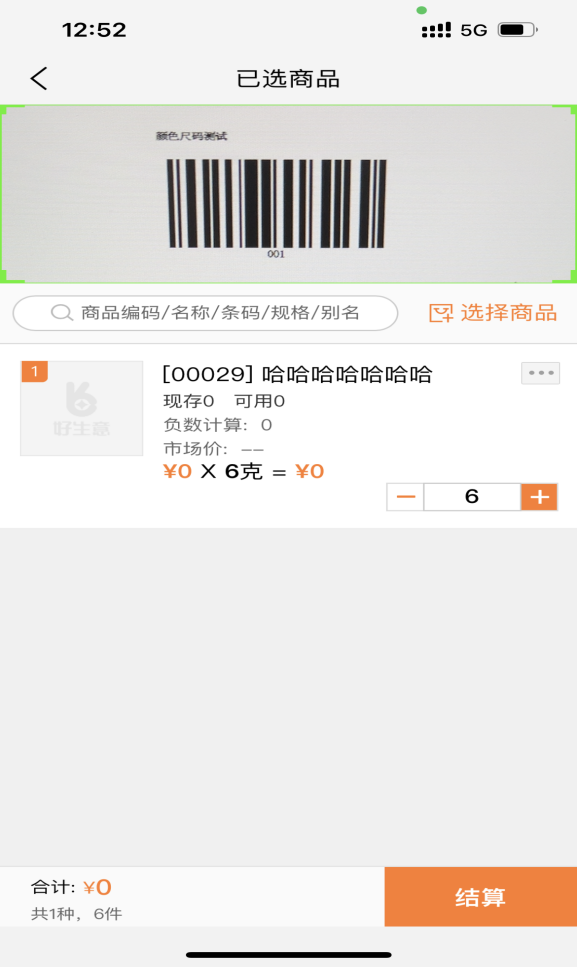
2、点击选择商品-选择商品-填写进货信息-确定-选好了
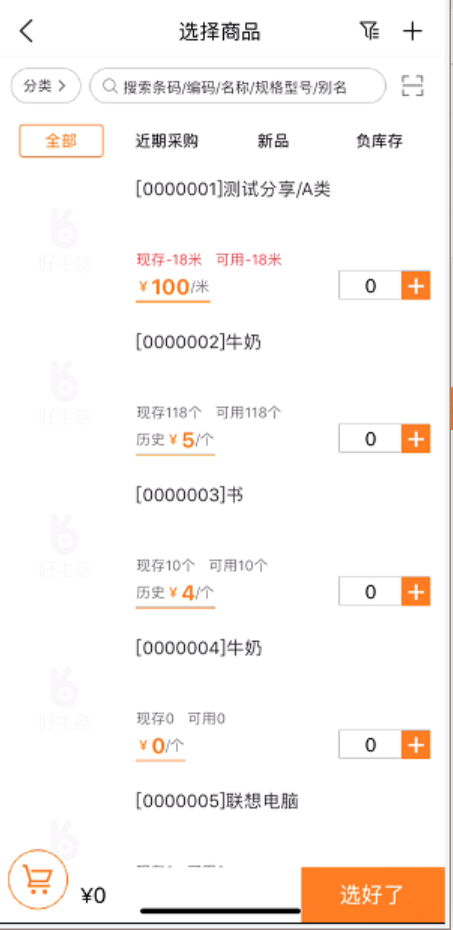
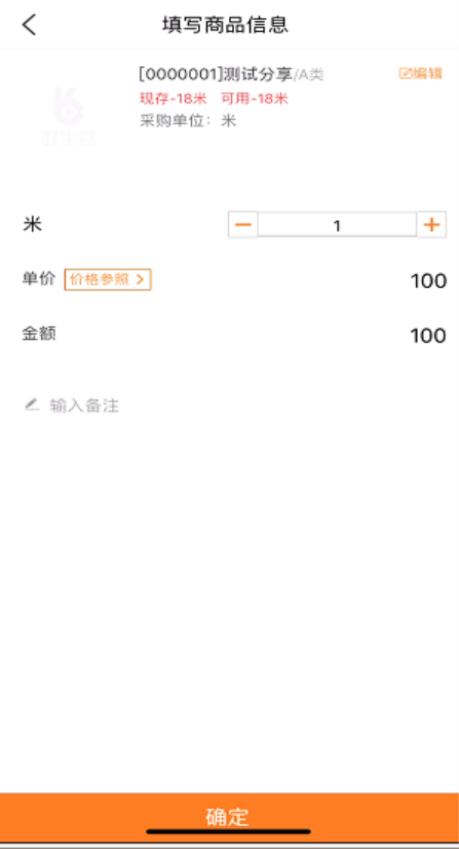
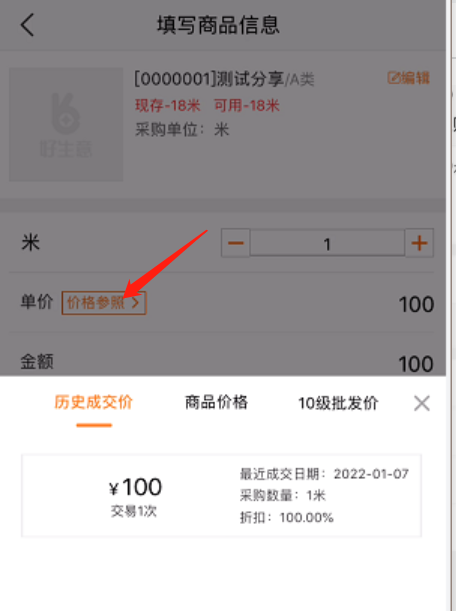
3、新增进货单-挂单|结算-填写结算信息-挂单|保存
(1)存草稿:进货单保存前,可存为草稿;
(2)结算,进货单保存后进行结算付款。
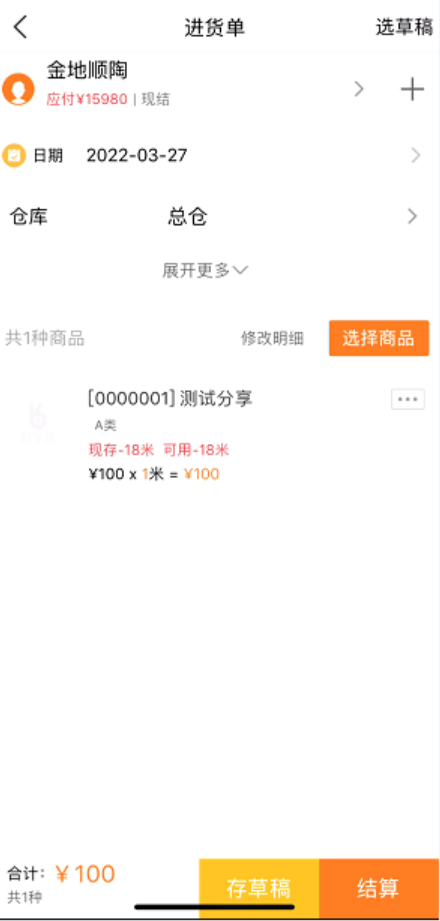
- 查看进货单历史
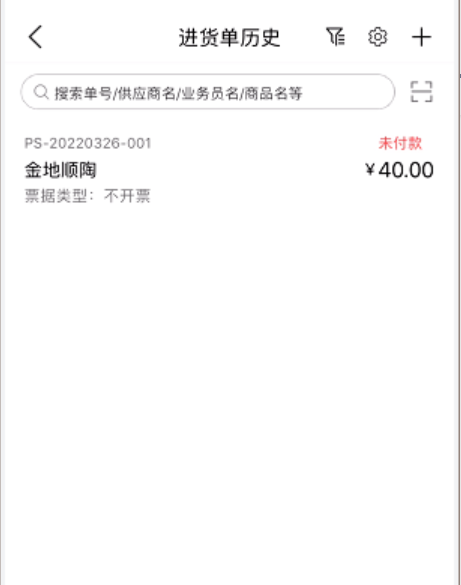
3)进货退货
功能介绍:企业处理因为损坏、积压、换货等因素而产生的退货业务,将商品退还给供应商
页面路径:采购管理—采购业务—进货退货
操作步骤:
在进货退货单的表头录入要退货的供应商、表体录入退货的商品品名及数量,好生意标准版支持按原单退货。
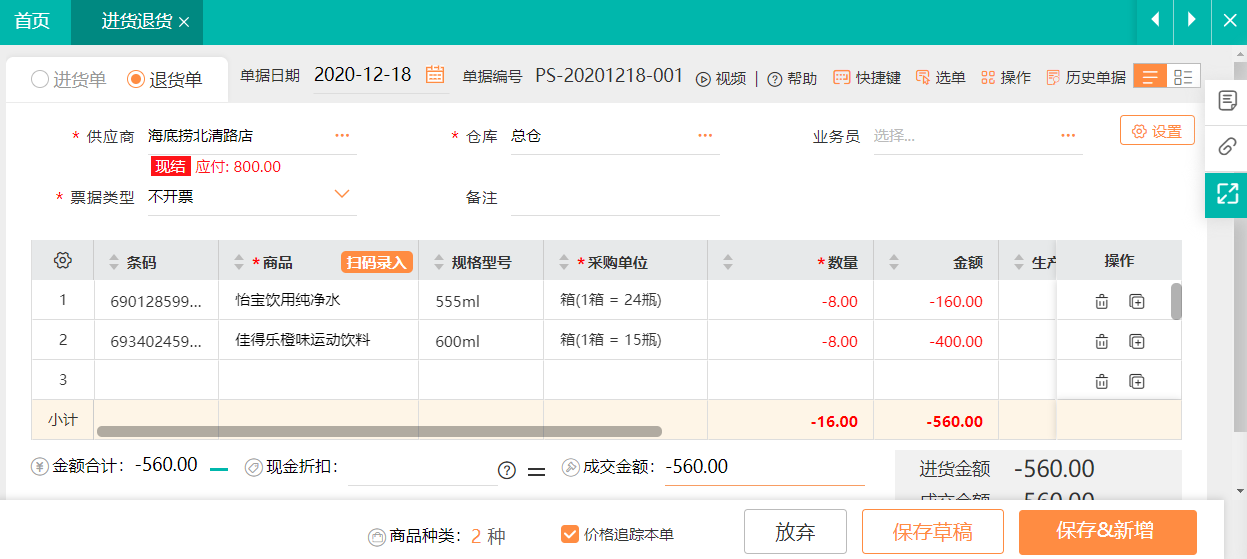
4)采购费用分摊
功能介绍:将采购过程中发生的运费、装载费等费用分摊到进货单上,提高入库成本。
页面路径:采购管理-采购业务-进货单
操作步骤:
1、进货单上点击费用分摊,输入费用结算方、选择票据类型、费用类型、金额
2、选择分摊方式:按数量、按金额、按费用类型、或手动录入
3、勾选是否现在付款,是的话,输入结算方式、付款账号
4、保存单据。
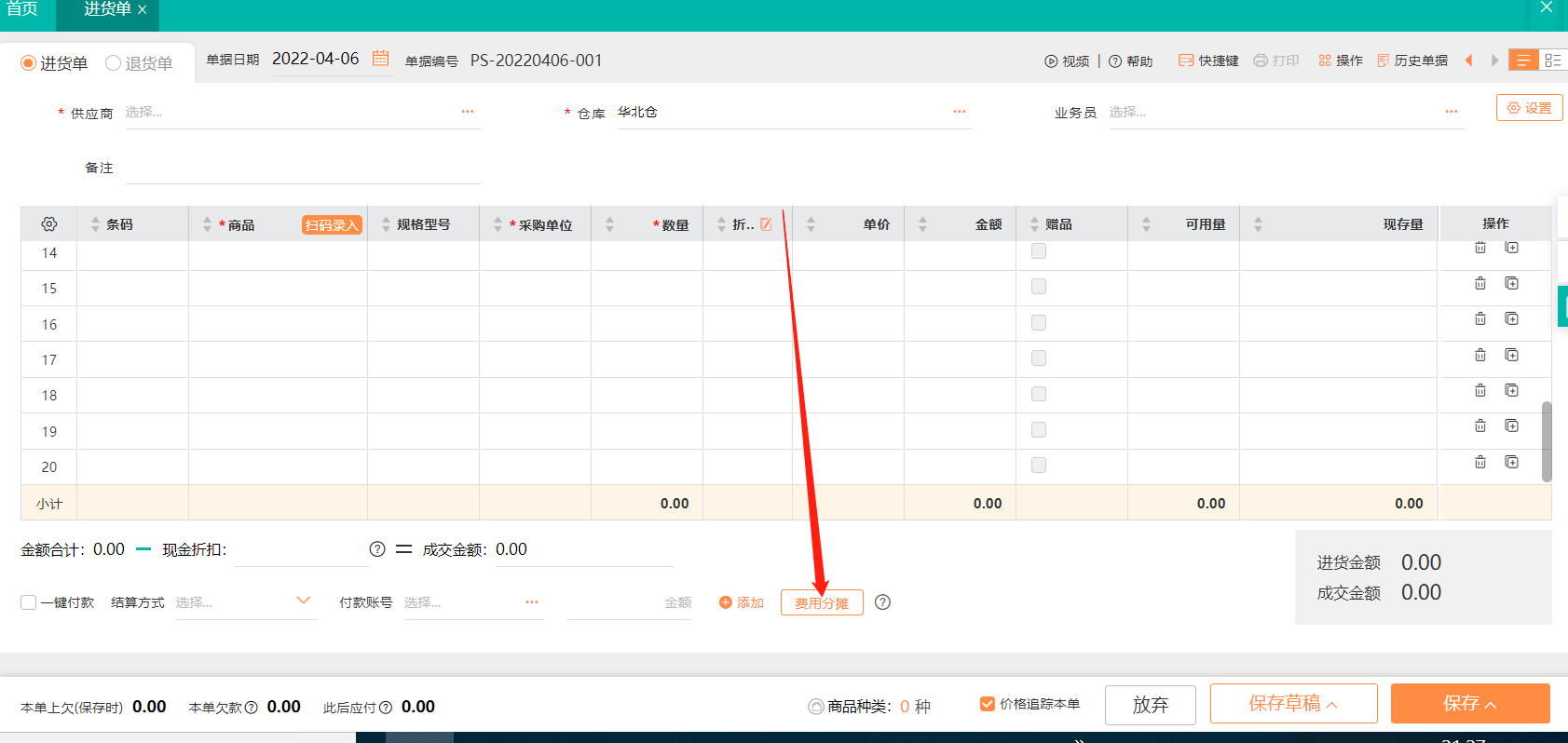
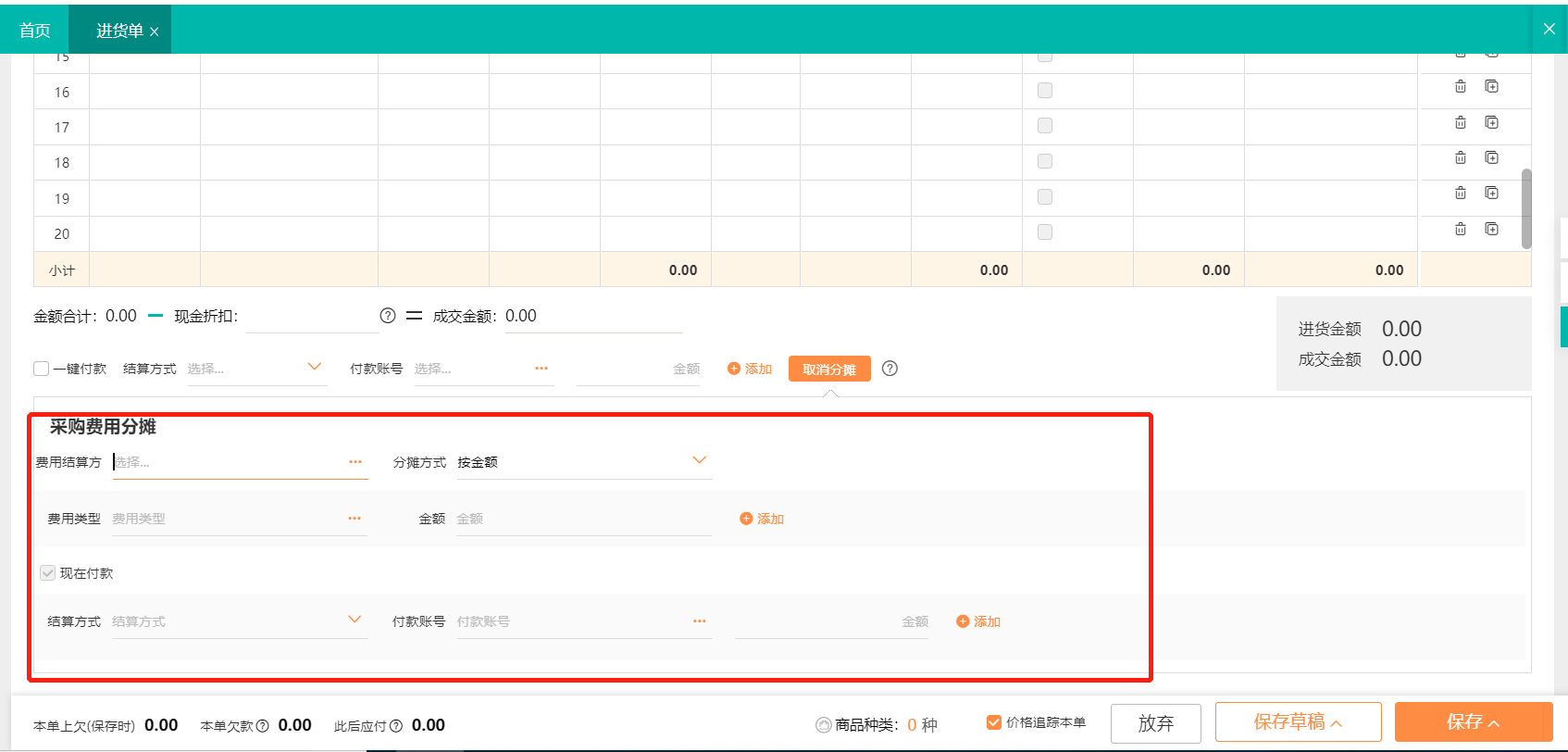
2、报表
1)进货单统计表(按商品)
功能介绍:按商品分类或商品纬度统计采购数量、成本金额、折扣金额、分摊费用、总成本、累计付款金额、未付款金额、退货数量及金额等等.
页面路径:采购管理—报表—进货单统计表(按商品)
操作步骤:
举例:按商品统计2022年的采购、退货及付款情况等。
查询方案:按商品分类,单据日期:2022-01-01至2022-12-31,查询结果如下图所示。
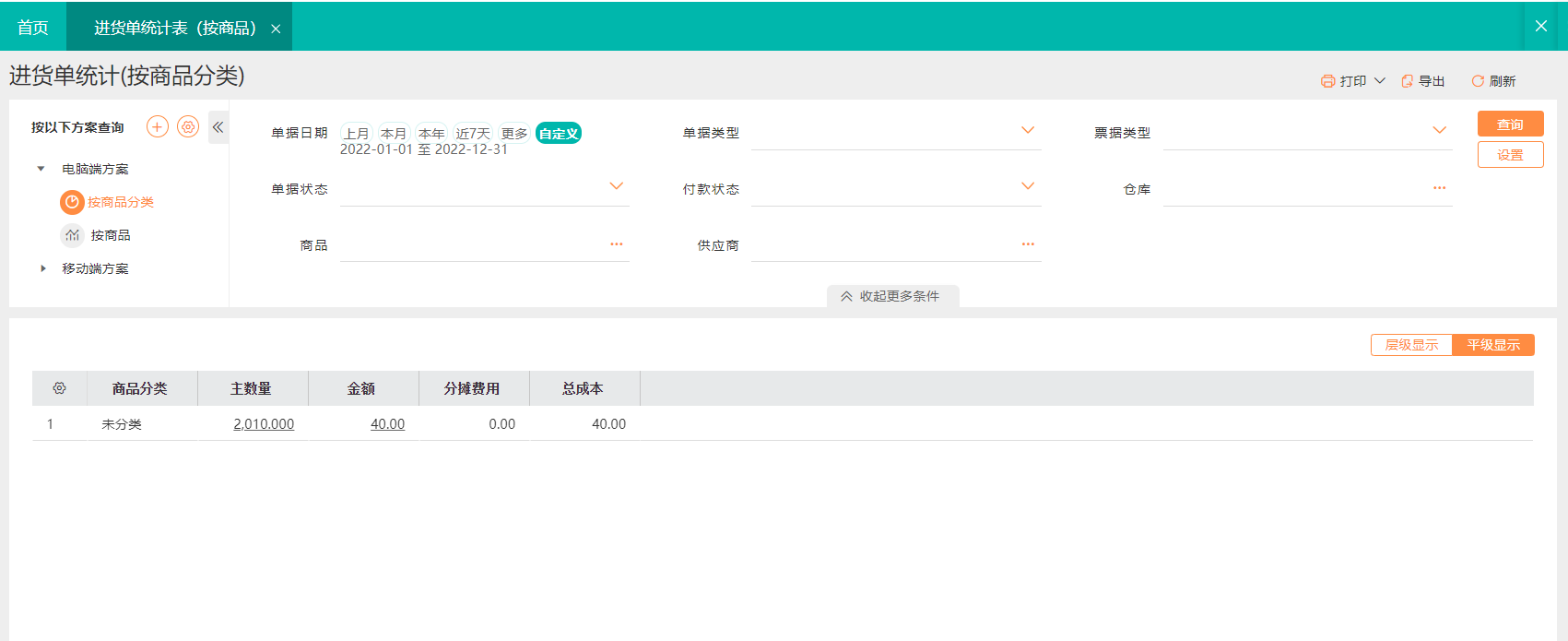
2)进货单统计表(按供应商)
功能介绍:按供应商+商品纬度统计采购数量、成本金额、折扣金额、分摊费用、总成本、累计付款金额、未付款金额、退货数量及金额等;按退货统计进货单各商品的退货数量、退货金额、退货率以及正常的采购成本、分摊费用、总成本、累计付款金额及未付款等。
页面路径:采购管理—报表—进货单统计表(按供应商)
操作步骤:
- 选择查询方案:按供应商+商品
- 在右侧选择查询条件。
举例:按供应商+商品统计2022年各商品的采购、退货及付款情况等。
查询方案:按供应商+商品,单据日期:2022-01-01至2022-12-31,查询结果如下图所示。
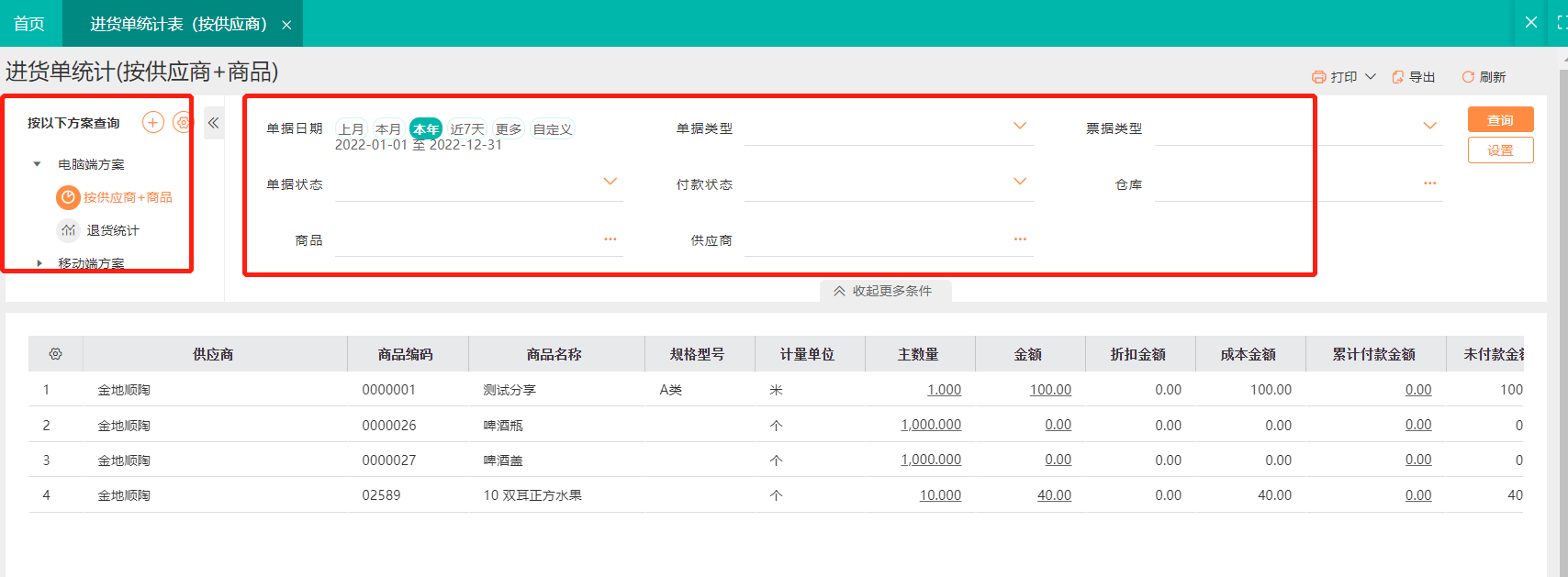
七、库存核算
库存管理
其他入库单
功能介绍:其他入库单用来处理除采购入库、产成品入库之外的其他入库业务,因此其他入库单可处理多种类型的入库业务,比如:受赠入库、盘盈入库、组装拆卸入库等业务形成的入库单
使用角色:通常由仓管人员维护
页面路径:1、库存核算->库存管理->其他入库单 2、首页->常用功能
操作步骤:
场景一:业务类型确认
对于受赠、盘盈或是拆装入库等不同的业务,是通过单据头【业务类型】进行区分。
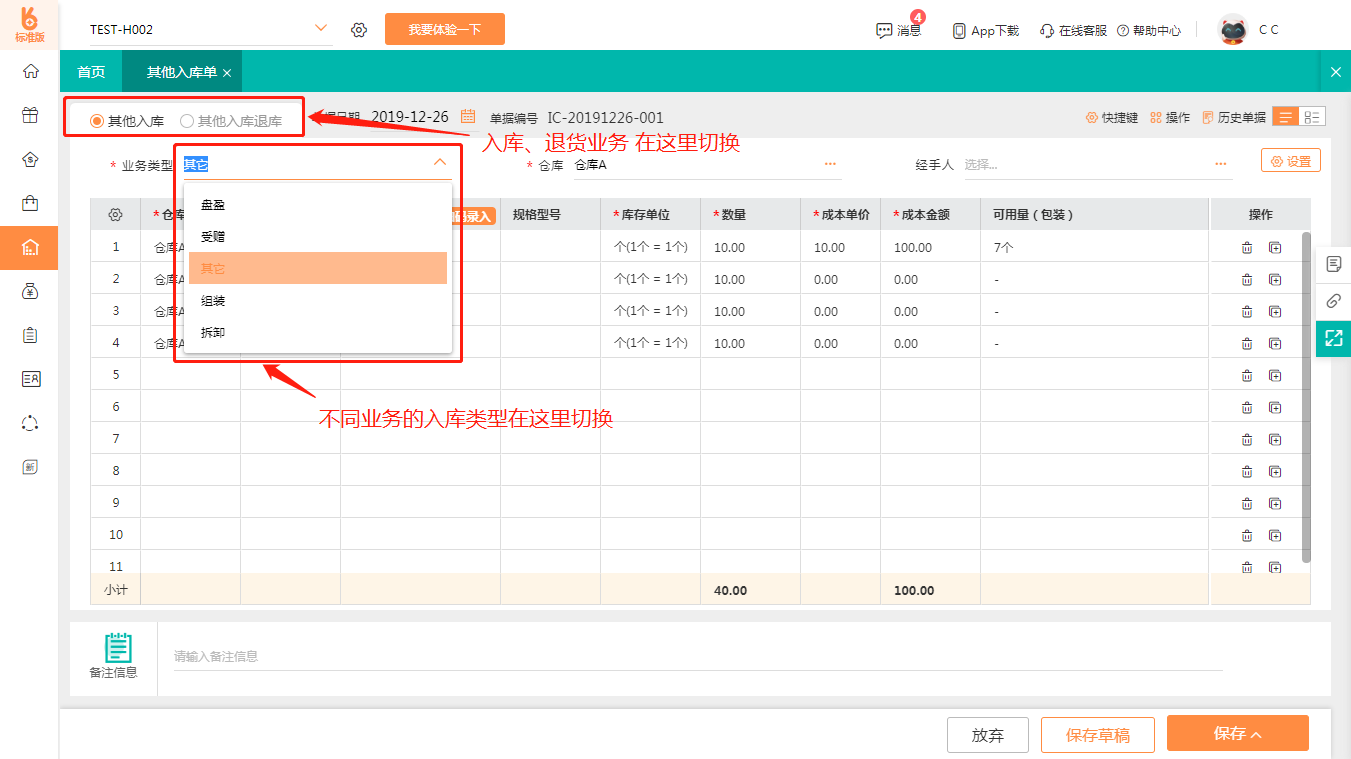
场景二:出入方向确认
无论是受赠,还是其他类型的业务,由于入库商品质量等原因,需要退回,这时可通过单据类型进行切换。
退库业务中,明细数量均以负值红色展示。无论是入库还是退库,库存账均记在入库方向。
场景三:其它业务处理
1、赠品入库的商品直接转为销售。通过工具栏【复制/复制为销货单】功能,将单据信息复制为一张销货单。
2、借货入库的商品直接转为采购。通过工具栏【复制/复制为进货单】功能,将单据信息复制为一张进货单
- 借货入库的商品还回。通过工具栏【复制/复制为其它出库单】功能,将单据信息复制为一张其它出入库单。
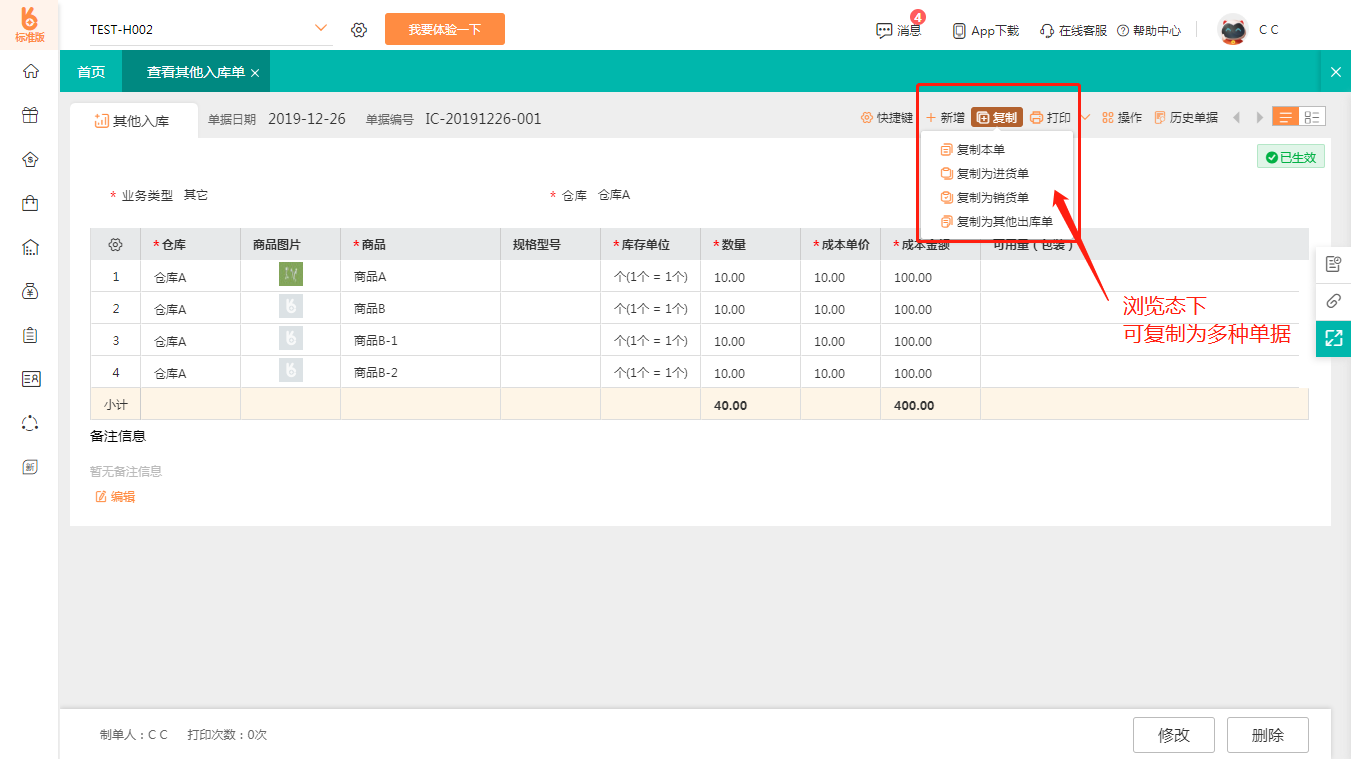
2)其他出库单
功能介绍:其他出库指除销售出库、材料出库之外的其他出库业务,因此其他出库单可以处理多种类型的出库业务,比如:赠送出库、盘亏出库、组装拆卸出库等业务形成的出库单
使用角色:通常由仓管人员维护
页面路径:1、库存核算->库存管理->其他出库单 2、首页->常用功能
操作步骤:
电脑端
场景一:业务类型确认
对于赠送、盘亏或是拆装出库等不同的业务,是通过单据头【业务类型】进行区分。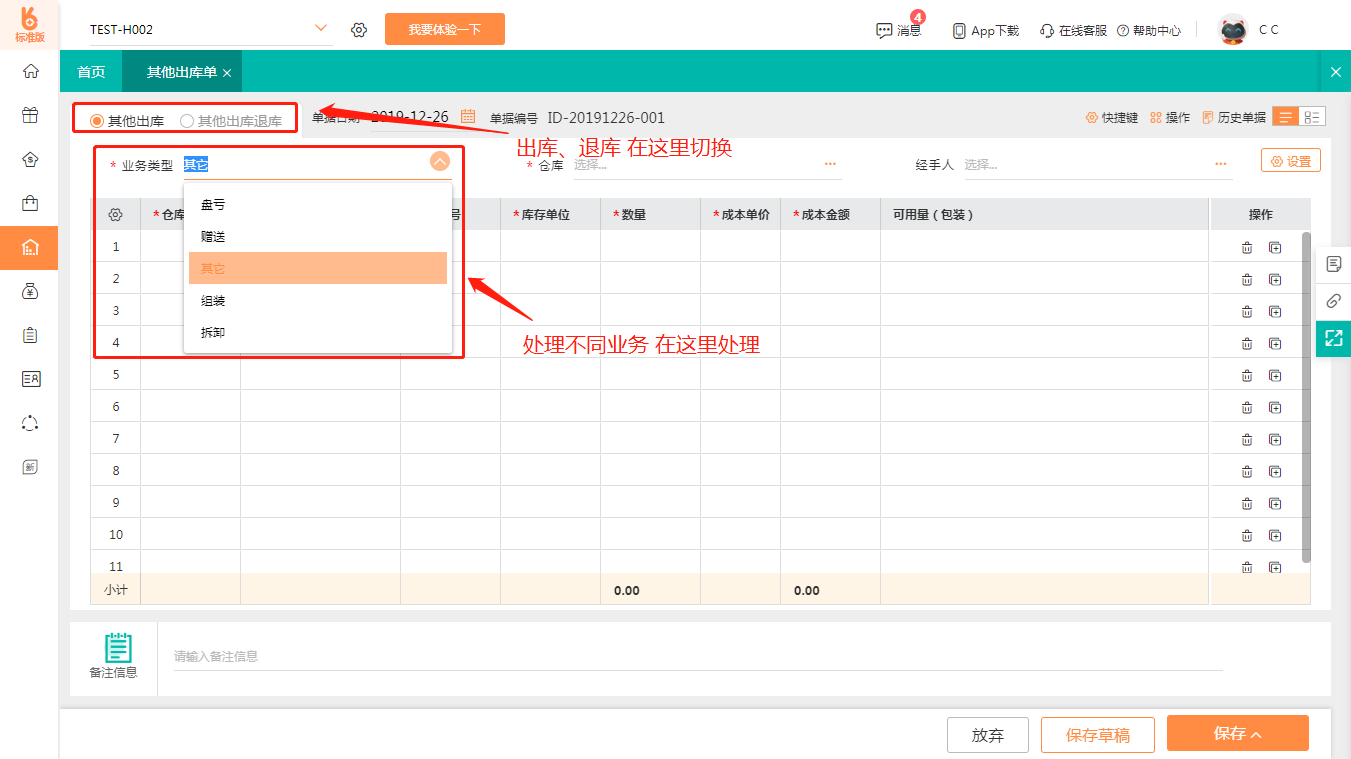
场景二:出入方向确认
无论是赠送,还是其他类型的业务,由于出库商品质量等原因,需要退回,这时可通过单据类型进行切换。
退库业务中,明细数量均以负值红色展示。无论是入库还是退库,库存账均记在出库方向。
场景三:其它业务处理
1、借出商品直接转销售。通过工具栏【复制/复制为销货单】功能,将单据信息复制为一张销货单。
2、借出商品的还回业务。通过工具栏【复制/复制为其他入库】功能,将单据信息复制为一张其他入库单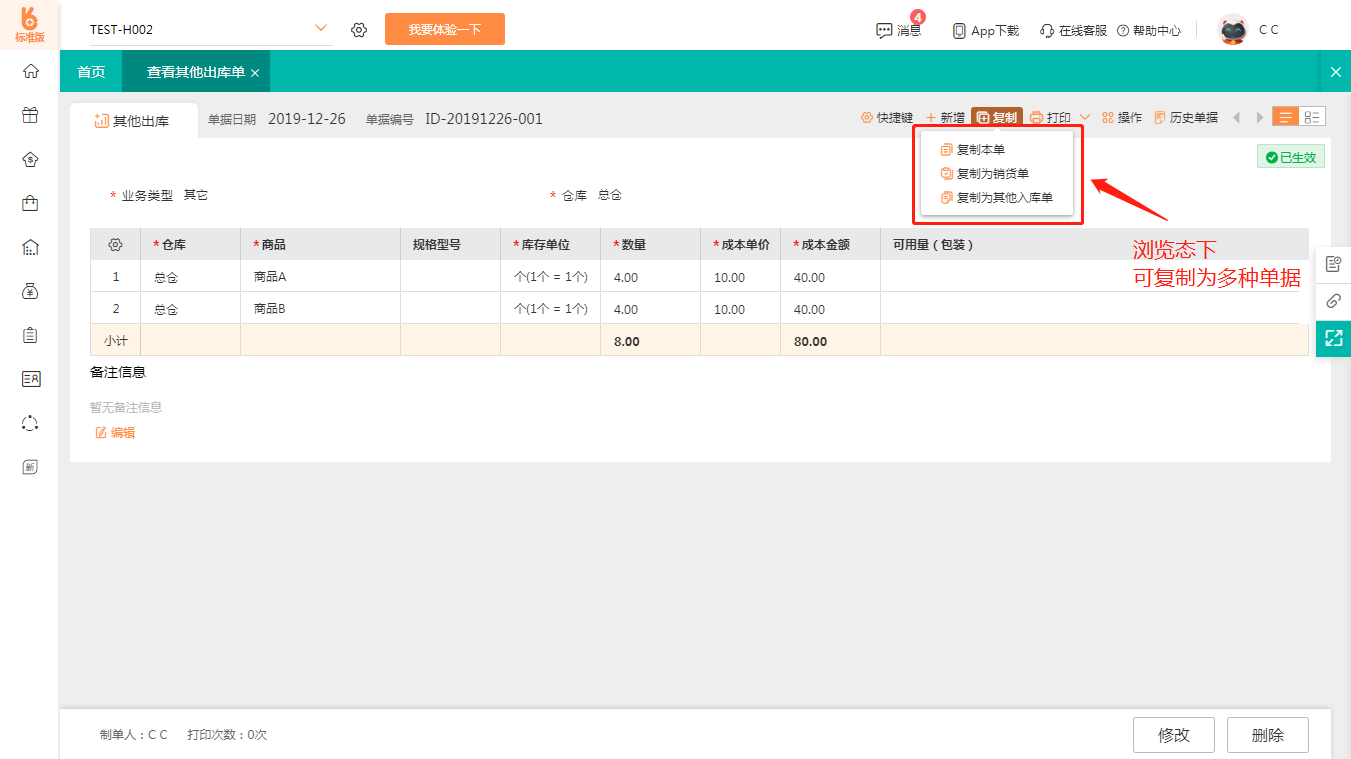
移动端
出库单摄像头扫码
业务场景:员工在手机端对商品进行出库时,想要快速选择到商品,快速开单,提高工作效率。
操作步骤:
1、手机端点开【其他出库单】,点击【扫码出库】对准需要出入库商品的条形码,扫码出库。
具体如下图所示:
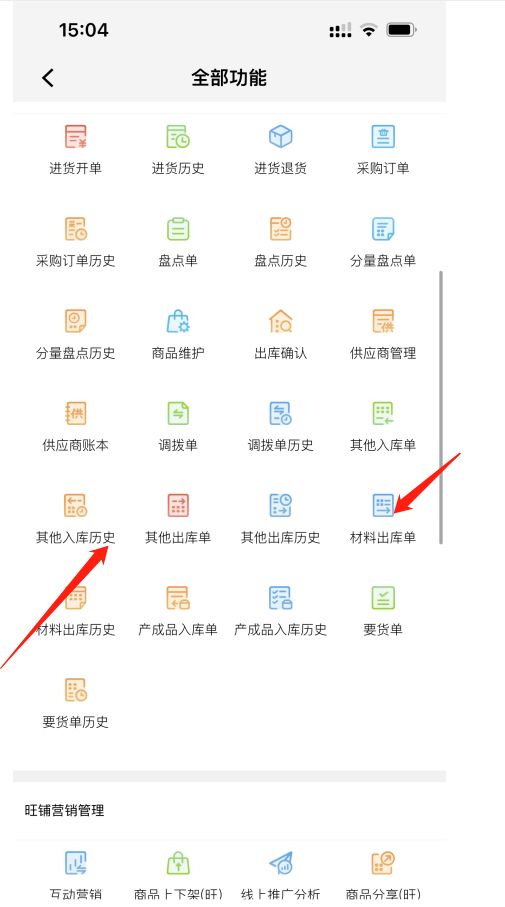
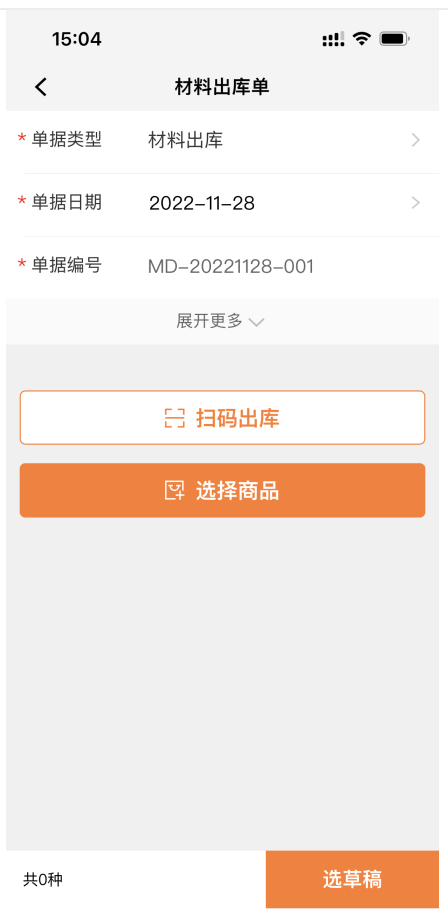
2、扫描次数对应出库数量,即扫描一次商品的条形码,出库的数量随之增加。可扫描商品自带条码以及条码方案生成的条码。
a、扫描商品自带条形码 b、扫描条码方案生成的条码
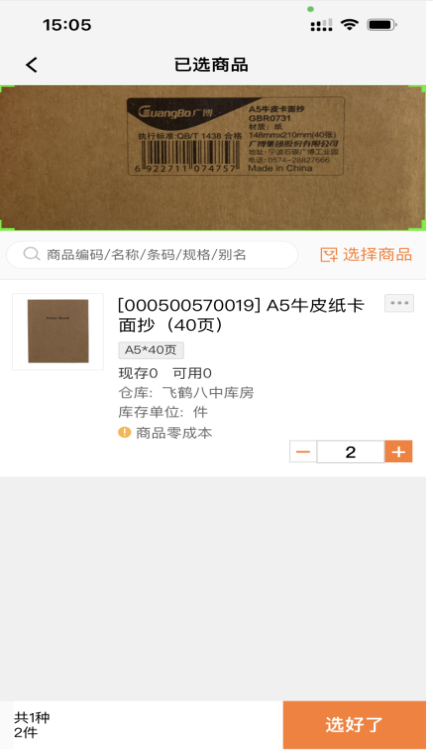
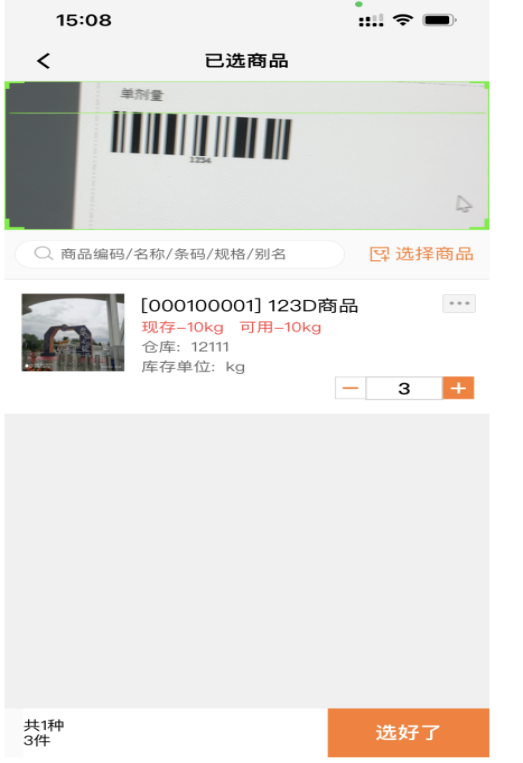
3)调拨单
功能介绍:调拨单用来处理仓库间货物的转移业务。支持2个仓库间的调拨,也支持多个仓库间的调拨。能够处理同价调拨,调入仓库的成本与调仓库成本保持一致;也能处理异价调拨,即调入调出的成本可以不同。
使用角色:通常由业务人员发起调拨,仓管人员完成实物的转移
页面路径:1、库存核算->库存管理->调拨单 2、首页->常用功能
场景一:2个仓库间调拨
处理2个仓库之间的商品调拨,在调拨过程中不会发生商品数量的不一致性。主要处理近距离仓库间调拨,不需要双方仓库分别确认的场景。
操作步骤:直接通过单据头的调出仓库和调入仓库来处理。
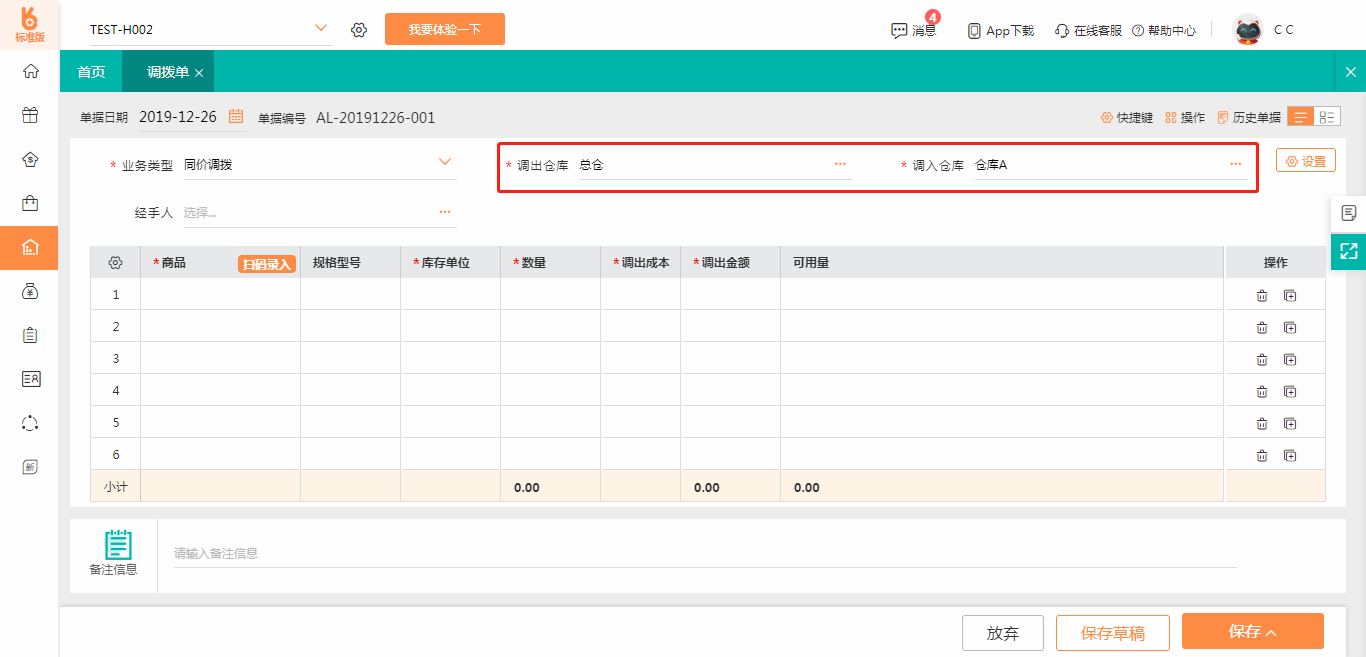
场景二:从1个仓库同时向多个仓库调拨
例如:用户有多个门店或办事处,新品到货后,需要从总仓同时向多个门店或办事处调拨。(一对多)。
操作步骤:将单据明细中的调入仓库设置为显示,同时将单据头的调入仓设置为非必录。
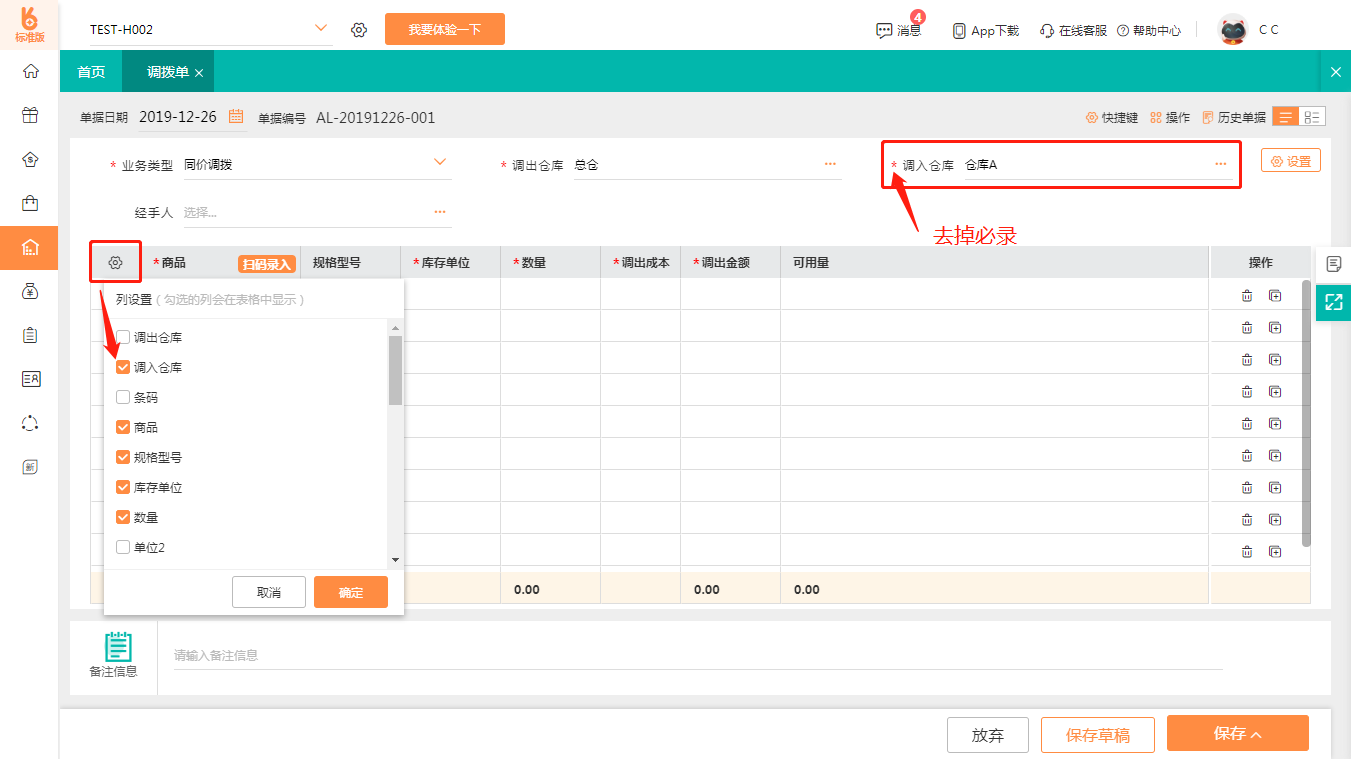
场景三:从多个仓库同时向1个仓库调拨
例如:企业新开门店,需要进行全面铺货,而商品可能来自不同仓库。需要同时完成多个仓库向一个仓库的调拨。
操作步骤:将单据明细中的调出仓库设置为显示,同时将单据头的调出仓设置为非必录。
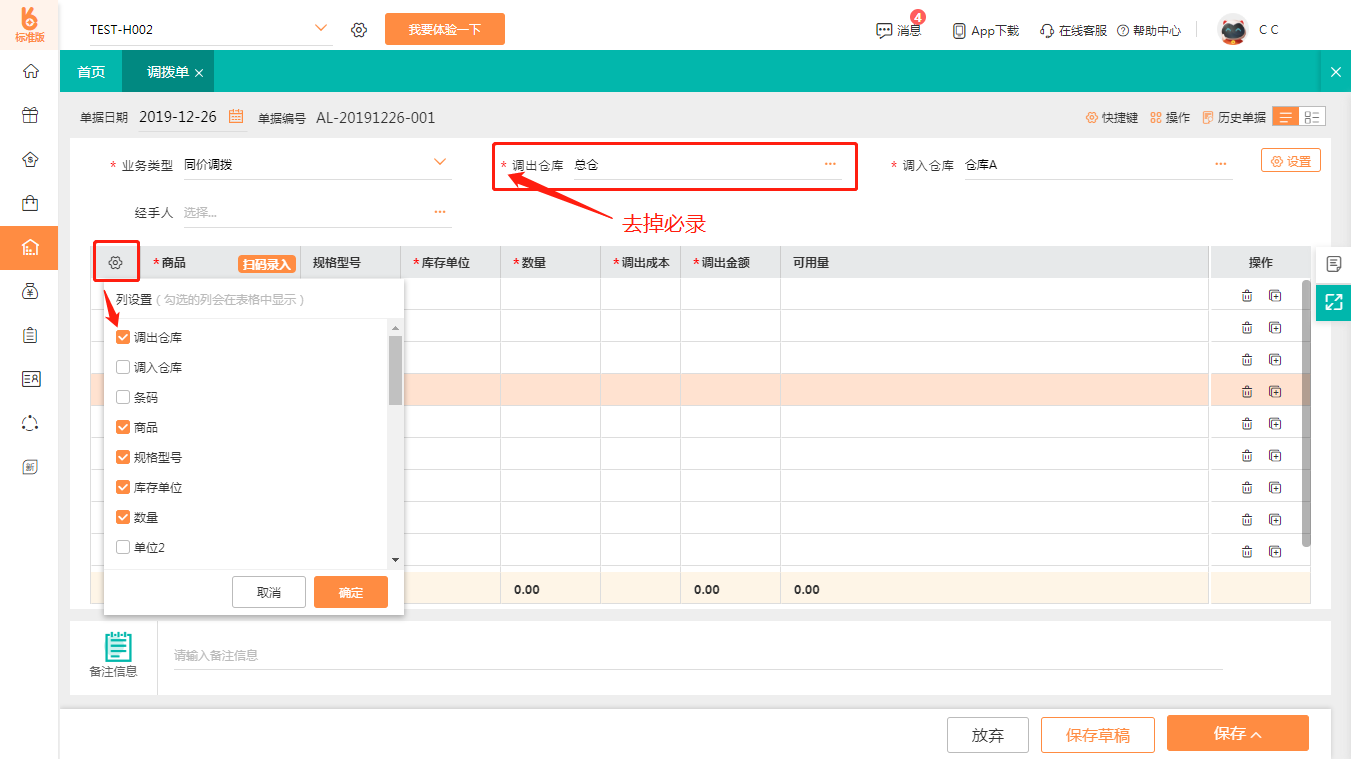
场景四:调拨过程中商品成本发生变化
例如:仓库之间调拨由于人工、运费或其它原因导致成本发生变化,调入成本与调出成本可以不同。
注意:调出成本变化时,调入成本不变
操作步骤:【业务类型】选择异价调拨。
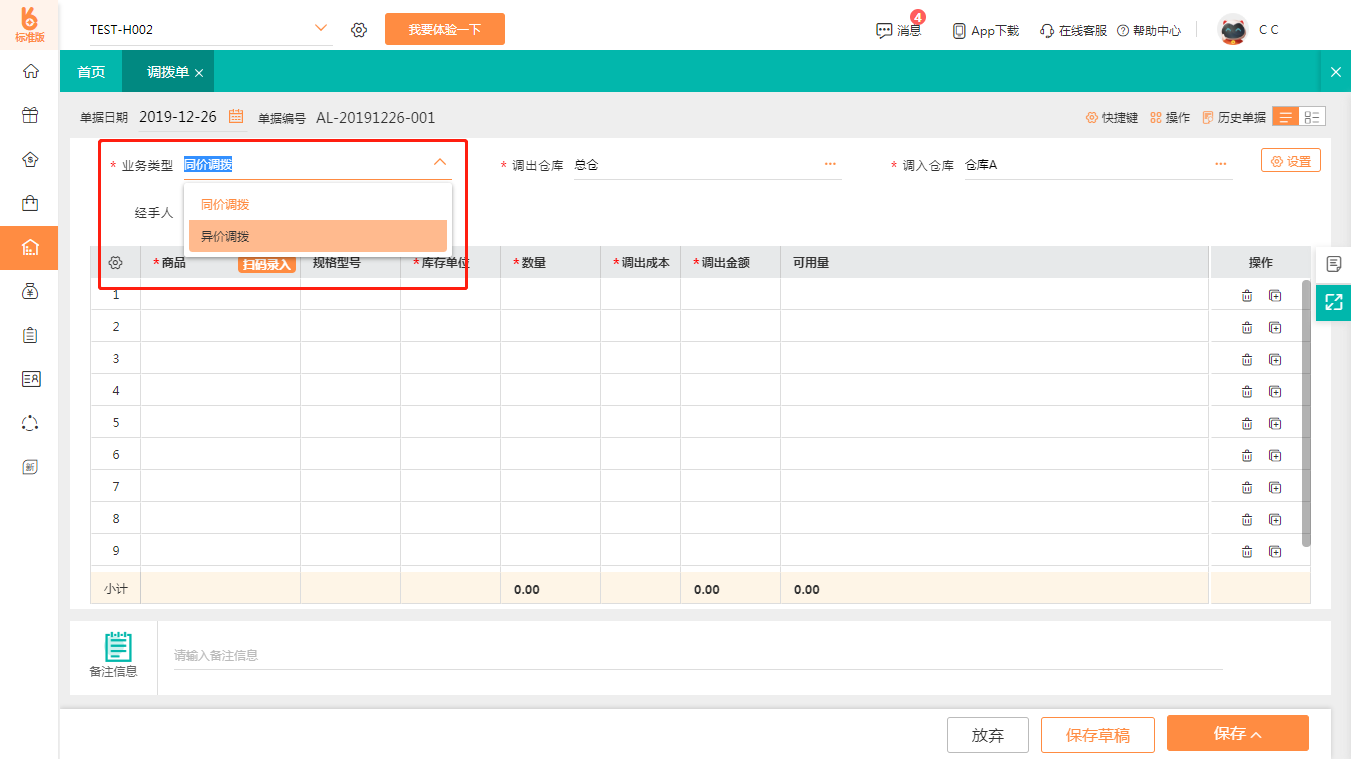
场景五:配比调拨
加工制造企业,在生产过程中,需要将原材料按加工需求从材料库调拨到加工厂房,系统支持按产成品的装配清单批量将所需原材料调拨到厂房,即减轻工作量,又保证材料数量的准确性。
操作步骤:【操作】->【配比调拨】
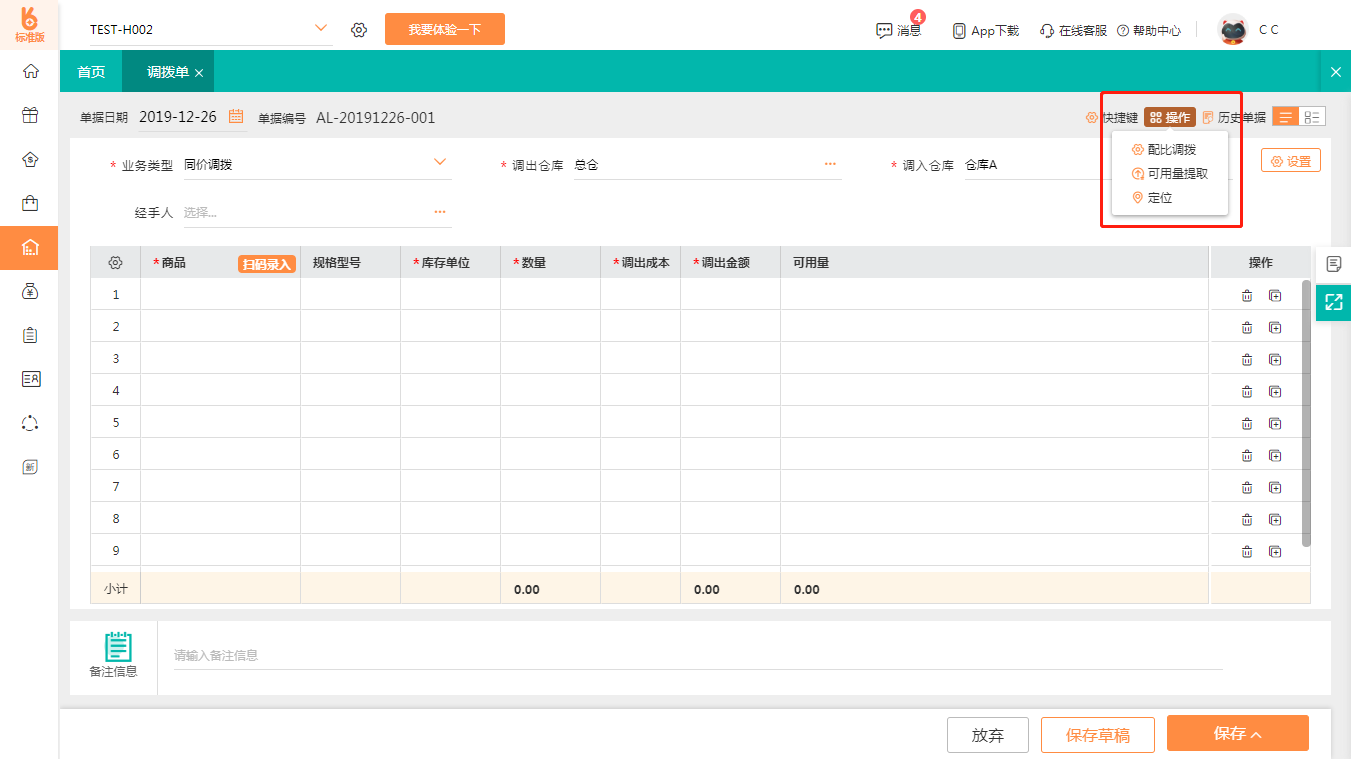
4)组装拆卸单
功能介绍:组装拆卸单用来处理企业组装或拆卸等加工业务,支持有固定装配清单的产品加工业务,也支持无固定装配清单的加工业务。组装拆卸单既能做为一张生产过程中的记录单据,同时也处理了产品及材料的出入库及成本的核算。
使用角色:通常由生产人员或库管人员完成拆装业务的操作,库管人员确认原材料的出库和产成品的入库业务
页面路径:1、库存核算->库存管理->组装拆卸单 2、首页->常用功能
场景一:加工类型选择
当由多个子件材料组装成一个成品的业务为【组装】业务,当由一个父件拆分成多个子产品的业务为【拆卸】业务。
操作步骤:
1、根据不同的业务,选择不同单据的类型来处理
2、对于组装业务
(1)上部明细为父件明细,最终作为产成品生成其它入库单;
(2)下部明细为子件明细,最终作为原材料生成其它出库单。
3、对于拆装业务
(1)上部明细为父件明细,最终作为原材料生成其它出库单;
(2)下部明细为子件明细,最终作为产成品生成其它入库单。
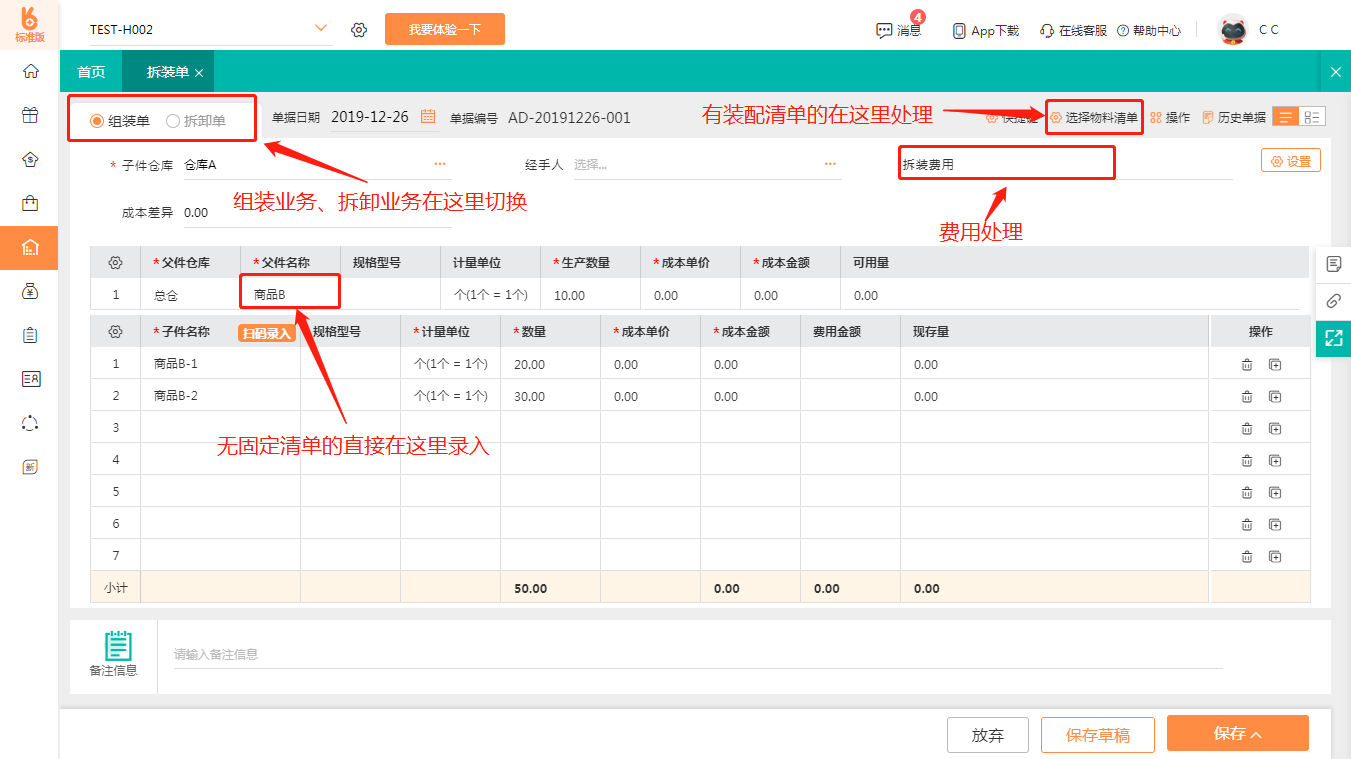
场景二:有固定装配清单的产品加工
适用于大部分的加工业务,产品有固定的或是相对固定的装配清单,清单一般都是由客户确定或是设计部门制定,相对固定,在组装时,按清单领用原材料,既提高工作效率又降低领料错误率。支持对加工材料的调整。
操作步骤:(以组装为例)
1、通过【选择物料清单】功能,选择要加工产品的物料清单(装配清单),确定要加工产品的数量。
2、确定后,系统按物料清单的配比计算所需材料各类及数量,并将产品及数量带入到父件明细(上部),同时将所需材料及数量带入子件明细(下部)。
3、可以对已生成的父件数量进行调整,调整父件数量时,子件数量会同时计算。
4、可以对已生成的子件的种类及数量调整,可以修改、增加和删除子件材料的种类,也可以对子件数量调整,子件数量调整不影响父件数量。
5、注意:按物料清单加工时,必须先建立【物料清单】档案。
场景三:无固定装配清单的产品加工
部分加工产品的装配清单不固定,经常变化,这种情况下可以在无装配清单情况下直接处理加工业务。
操作步骤:(以组装业务为例)
1、直接在父件明细(上部)中录入要加工的产品及数量。
2、直接在子件明细(下部)中录入要加工的材料及数量。
3、父子件之间没有换算关系。
4、如果当前加工清单后期还会使用,可以将当前加工的配比清单生成一个物料清单。
场景四:加工成本的计算
拆装业务中,系统支持产品成本的自动核算。
1、对于组装业务,原材料(子件)的出库成本由系统按成本核算规则自动获取,用户可调整。产成品(父件)的入库成本等于所有材料成本之和,并且不可编辑。
2、对于拆卸业务,原材料(父件)的出库成本由系统按成本核算规则自动获取,用户可调整。产成品(子件)的入库成本默认取子件的结存成本。
(1)父子件成本差异记录在表头【成本差异】字段中。
(2)在单据保存时,系统提示是否要将成本差异消除,若进行消除时,系统会将差异按子件成本比例进行分摊。
场景五:加工费用处理
在拆装过程中,可以将加工费一并维护上,这样产品成本等于材料成本+加工费用。
操作步骤:
1、直接在表头【拆装费用】中维护整单加工过程中所产生的总费用,包括人工、机时、管理等费用。
2、对于组装业务,这个费用直接添加到父件成本中。父件成本=∑子件成本+拆装费用。
3、对于拆卸业务,会将这个费用按子件成本比例分摊到各子件的成本中。
场景六:完成加工
组装拆卸单保存后,并不影响库存账,只有在审核后,由组装拆卸单生成其它出入库单后,才会影响库存账。
盘点单
功能介绍:企业的商品品种多、收发频繁,在日常商品收发、保管过程中,由于计量错误、检验疏忽、管理不善、自然损耗、核算错误以及偷窃、贪污等原因,有时会发生商品的盘盈、盘亏和毁损现象,从而造成商品账实不相符。为了保护企业流动资产的安全和完整,做到账实相符,企业必须对商品进行定期或不定期的清查。确定企业各种商品的实际库存量,并与账面记录相核对,并据以编制商品盘点单。商品盘点单,是证明企业商品盘盈、盘亏和毁损,据以调整商品账的实存数,使商品的账面记录与库存实物核对相符。
使用角色:通常由财务主导,与仓管人员一起实地盘点,最终由财务人员确认盈亏并记账。
页面路径:1、库存核算->库存管理->盘点单 2、首页->常用功能
操作步骤:
电脑端
1、创建盘点任务
企业计划盘点时,首先需要创建一个盘点任务,用于确定盘点仓库,仓库是否要冻结,是否要打印盘点清单等事项。
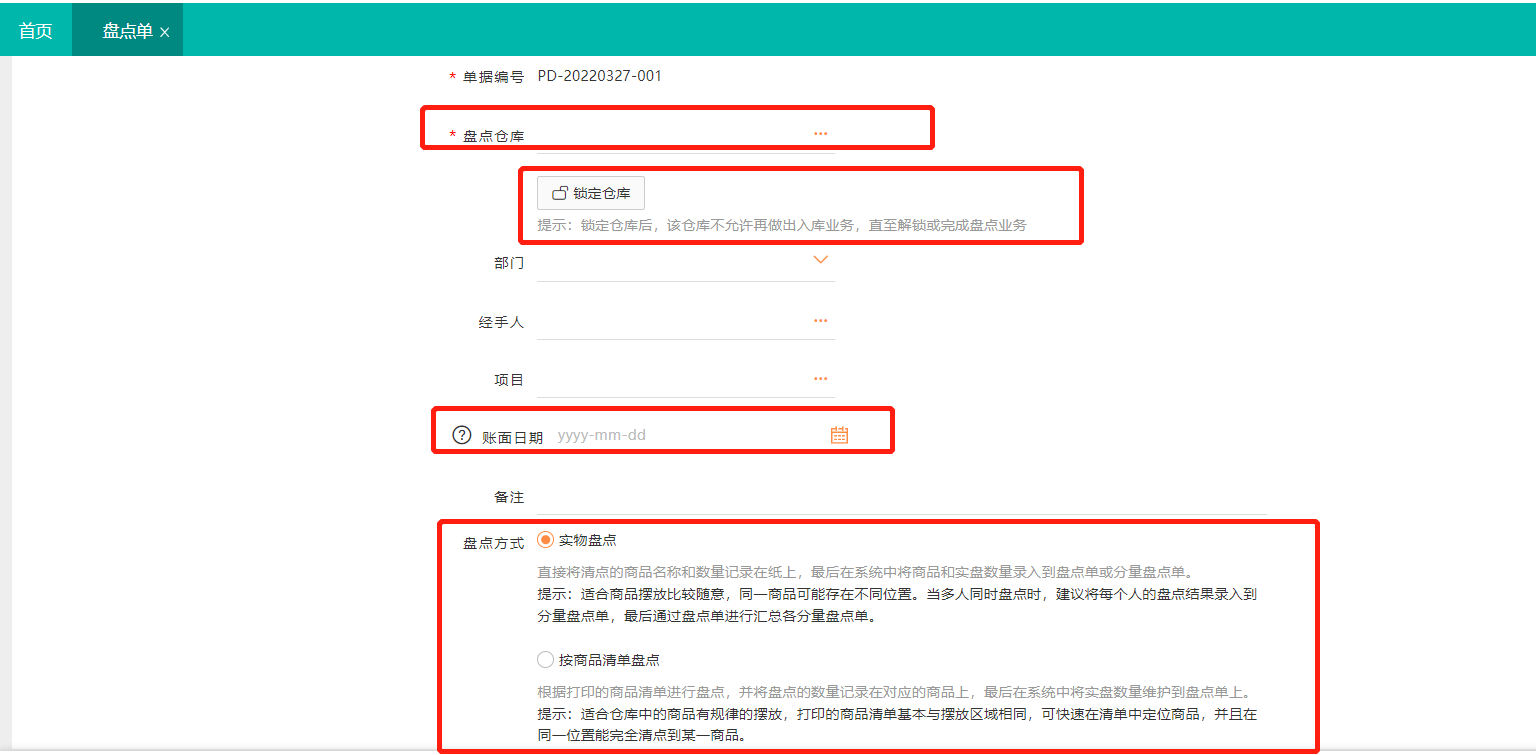
(1)信息说明
1) 单据日期:建立盘点任务的时间
2) 锁定仓库
① 用来冻结仓库,控制单据影响库存账
② 如果使用系统的人员较多,防止盘点过程其他人员做出入库操作,影响库存账,造成盘点错误时,可将仓库【锁定】;系统使用人数较少,人为可控情况下,也可不锁盘
③ 锁定的仓库,系统将会限止任何更新现存量的操作,比如对于有审环节下的进销货单、调拨单等做审核操作时就会进行控制,但不影响正常的开单(只影响可用量),但对于无审环节,将不允许保存单据;
3) 账面日期
① 用于确定获取哪天的库存结余做为账面数量
② 通常当天实地盘点后就能将盘点结果全部维护到盘点单时,账面日期可不填,这时的取的结存数量就是当前最新结余数量
③ 如果盘点周期较长,或是将盘点结果录入系统的周期较长,这时需要提取当时实地盘点时的结余数量时,就需要将盘点时的日期维护到账面日期中。
4) 盘点方式
① 实物盘点:适合商品摆放比较随意,同一商品可能存在不同位置。在盘点时直接将清点的商品名称和数量记录在纸上,最后在系统中将商品和实盘数量录入到盘点单或分量盘点单。(当多人同时盘点时,建议将每个人的盘点结果录入到分量盘点单,最后通过盘点单进行汇总各分量盘点单)
② 清单盘点:适合仓库中的商品有规律的摆放,打印的商品清单基本与摆放区域相同,可快速在清单中定位商品,并且在同一位置能完全清点到某一商品。清单盘点时,首页将盘点商品按仓库摆放的分类全部打印出来,根据打印的商品清单进行盘点,并将盘点的数量记录在对应的商品上,最后在系统中将实盘数量维护到盘点单上
(2)操作步骤
1) 保存盘点任务
2) 选择清单商品并打印
① 选择“清单盘点”方式,在完成盘点任务时,会让用户选择这次盘点的商品清单
② 支持按整个仓库、分类、品牌、商品等条件生成清单
③ 按“商品”做为条件,主要用来盘点批次、多规格等商品。比如选择某一个批次管理的商品,系统会将这个商品有结存的批次账生成清单
④ 包含条件中,“等于0”是将当前仓库发生过业务,但现存结存为0的商品生成清单(不包括批次商品),“包括本仓库非发生过出入库业务的商品”包括新建商品。
⑤ 注意:若同一仓库还存在未审核的盘点单,那么这张新盘点单在生成清单时,则不会包含未审核盘点单中的商品(避免重复盘点)
2、实地盘点
实物盘点:直接在仓库清单商品,并将商品及清单数量一同记录下来
清单盘点:直接将清点的商品数量填写到打印的清单中
3、盘点单维护
将实地盘点的数据维护到系统盘点单中,以便进行盈亏处理。
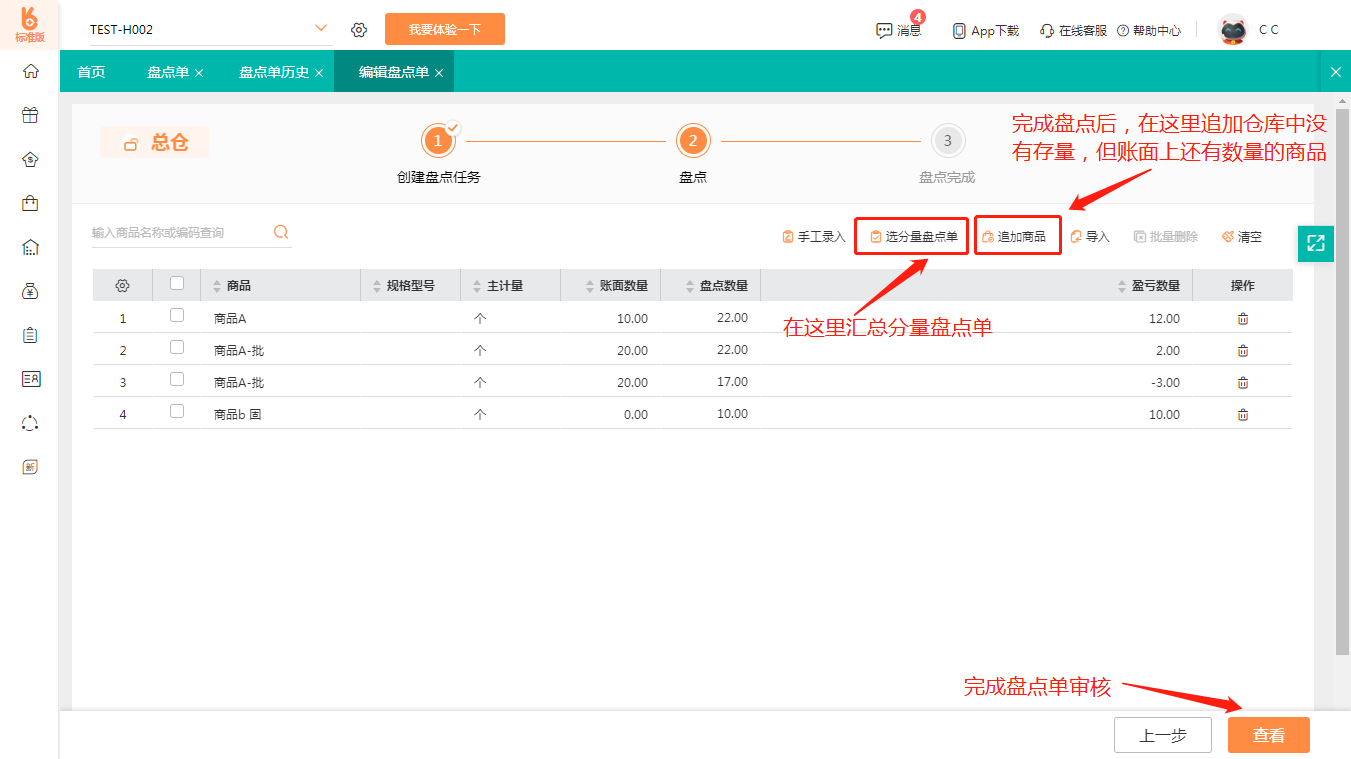
(1)实物盘点
① 若是单人盘点,直接通过“手工录入”功能,将盘点信息维护到盘点单上。
② 若是多人盘点,各自将盘点信息维护到分量盘点中。然后再通过“选择分量盘点单”功能,将大家的分量盘点单汇总到盘点单上。
(2)清单盘点
① 按打印清单顺序,直接将清点的数量录入到明细的盘点数量中。
(3)追加商品
① 通常使用“实物盘点”时,需要将在仓库中没有清点到的商品,但在账面上还有结存的商品追加到盘点单中
② 这类商品属于已经没有实际库存但账面上还有结余,也就是亏损了,因此追加的商品盘点数量默认均为0
4、盘点单审核
(1)盘点单审核后,系统自动根据盈亏数量自动生成其它出入库单。
(2)库存账最终由生成的其它出入库单进行影响。
(3)在审核盘点单时,盘盈商品成本按入库成本选项取值,盘亏商品取结存成本,若无结存成本时,按零成本出库选项取值。当通过取值规则取不到成本时,就需要人工干预完成成本信息的录入。有2种方法:
①维护成本的商品比较少时,可以在当前界面直接维护成本
②当需要维护成本的商品非常多时,可以先在商品档案中维度参考成本,参考成本可以批量导入(注意:出入库成本选项要设为参考成本)
(4)使用 PDA 进行盘点:可以将 PDA 盘点的结果导出为 xls 格式或 txt 格式的文件,然后再通过盘点单的【导入】功能将盘点数据导入到盘点单上, 支持按商品条码或是商品编码进行导入。
移动端
手机端进入盘点单,选择盘点仓库,点击扫码盘点可快速扫码盘点。
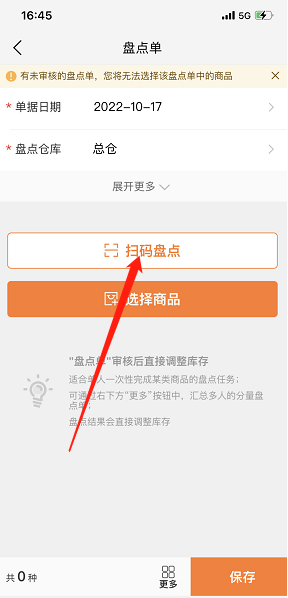
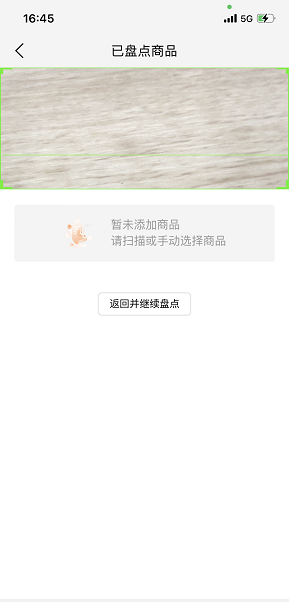
2、成本管理
1)成本调整单
功能介绍:成本调整单,用来实现对商品结存成本的调整,以及针对具体的出入库单进行成本调整。库存成本调整不涉及数量调整。成本调整单可以是手工调整生成,也可以是系统自动调整成本生成的。
使用角色:通常由财务人员维护
页面路径:1、库存核算->库存管理->成本调整单 2、首页->常用功能
操作步骤:
场景一:针对结存调整
库存商品的结存成本与实际成本有差异,需要根据结存数量和实际单位成本进行调整。
操作步骤:
1、表头业务类型选择【结存调整】。
2、在明细中选择要调整的商品及仓库,系统会自动带出结存数量和结存金额,以及结存成本。
3、用户可以根据调整依据直接在调后单价、调后金额、调整金额列上进行调整
(1)若用户想要调整结存成本,则在调后单价中录入成本
(2)若用户知道调整总的结存金额,则在调后金额中录入总金额
(3)若用户知道要调增或调减的成本差值,则在调整金额中录入差值,调增录入正值,记在入库方向,调减录入负值,记在出库方向
(4)如果用户只调整部分数量的成本,可以直接修改带出的结存数量。
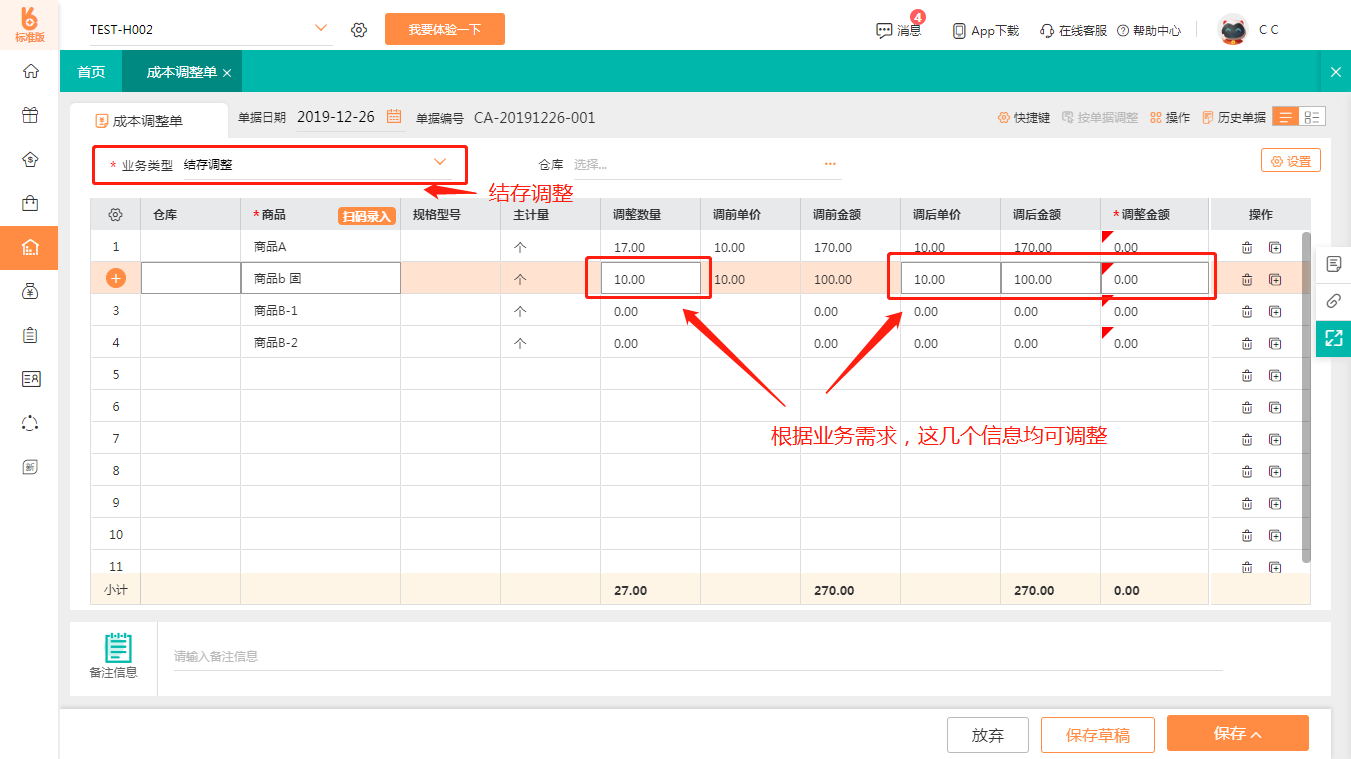
场景二:针对入库进行调整
根据业务需求,需要调整入库或出库业务单据的成本,比如某笔入库业务,入库成本需要调整,但由于月结、生成凭证等原因,无法直接修改,这时可以用成本调整单来处理。
操作步骤:
1、表头业务类型选择【入库调整】。
2、用工具栏中【调整入库单】选择要调整的入库单,入库单包括进货单和其它入库单2张单据。
3、系统将选择的明细带入到调整明细中,用户同样可以根据业务,调整数量、调后单价、调后金额、调整金额等几个信息。
4、调整明细必须由调整的入库单带入,不能手工录入。
5、入库调整的内容均记在入库方向。

场景三:采购费用分摊对成本的影响
采购费用分摊对成本的影响,是由成本调整单来实现的,即对采购业务做的费用分摊金额,最终会由调整金额调增成本。
由费用分摊单生成的成本调整单不可修改。
2)商品成本重算
功能介绍:商品成本账是企业管理中最重要的一本账,成本的正确与否直接影响的企业的利润核算、以及管理工作,因此保证一个正确成本账非常重要。但在企业经营管理过程中,由于用户日常不规范业务处理造成成本计算不准确,或是用户调整成本计算的一些参数而想重新计算新的成本,或是系统本身问题造成的成本错误,在这些情况下,都需要基于历史数据重新计算成本
使用角色:通常由财务人员维护
页面路径:库存核算->成本管理->商品成本重算
操作步骤:
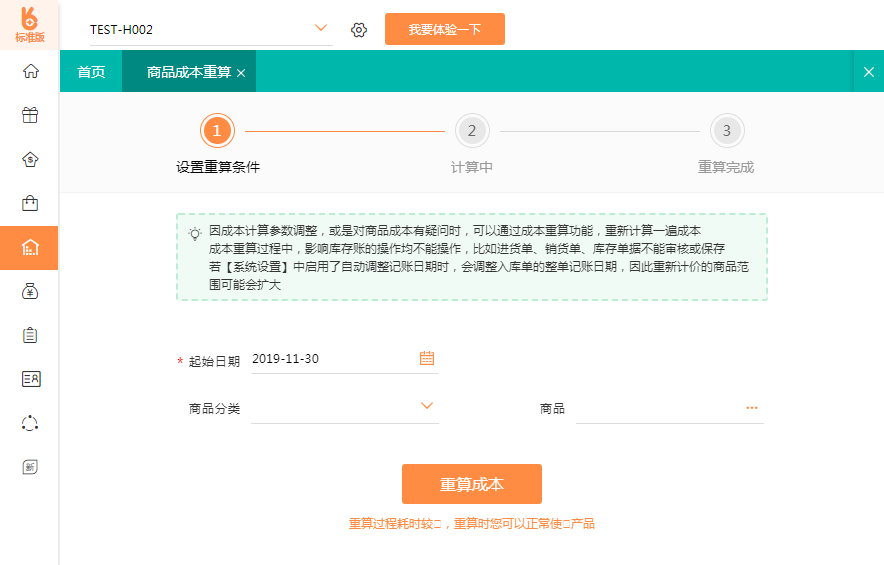
调整时间范围
1、支持从某时间点开始重新计算成本。
2、当系统没有月结,默认显示开账日期。
3、默认时间为月结的后一天。
调整商品范围
1、支持针对某一商品分类进行批量重算。
2、支持某一个或多个具体商品重算成本。
3、如果系统选择按“仓库+商品”核算,则还可以重新计算整个仓库的成本。
重算原则
1、计算顺序
• 从计算时点开始,按单据日期顺序记账
• 对于同一天的记账顺序为:普通入库→调拨出→调拨入→普通出库
2、影响内容
• 所有成本相关的系统选项
• 零成本出库、成本容错、记账日期自动调整
3、其它原则
• 当重算的范围内包括同价调拨单,则重算的范围会扩大到其它仓库
• 当启用自动调账或是关闭已启用自动调账的情况下,重新计算的范围可能会扩大
• 当启用自动调账,单据提前的最早日期不超过成本重算的起始日期
• 如果重新计算范围内存在已经制凭的出库单,则不重新计算这张出库单成本
3)库存成本总账
功能介绍:本报表主要是财务人员,从商品成本角度来统计商品的期初、入库、出库、结存情况。与收发存汇总表区别是本报表统计维度是由成本核算粒度确定,不能随意调整,当按商品核算时,报表就是以按商品为维度查看收发存的数量及成本金额情况,当系统按仓库+商品核算时,报表就是按仓库+商品这个粒度查看商品数量金额的收发存情况。
页面路径:1、库存核算->成本管理->库存成本总账
操作步骤:
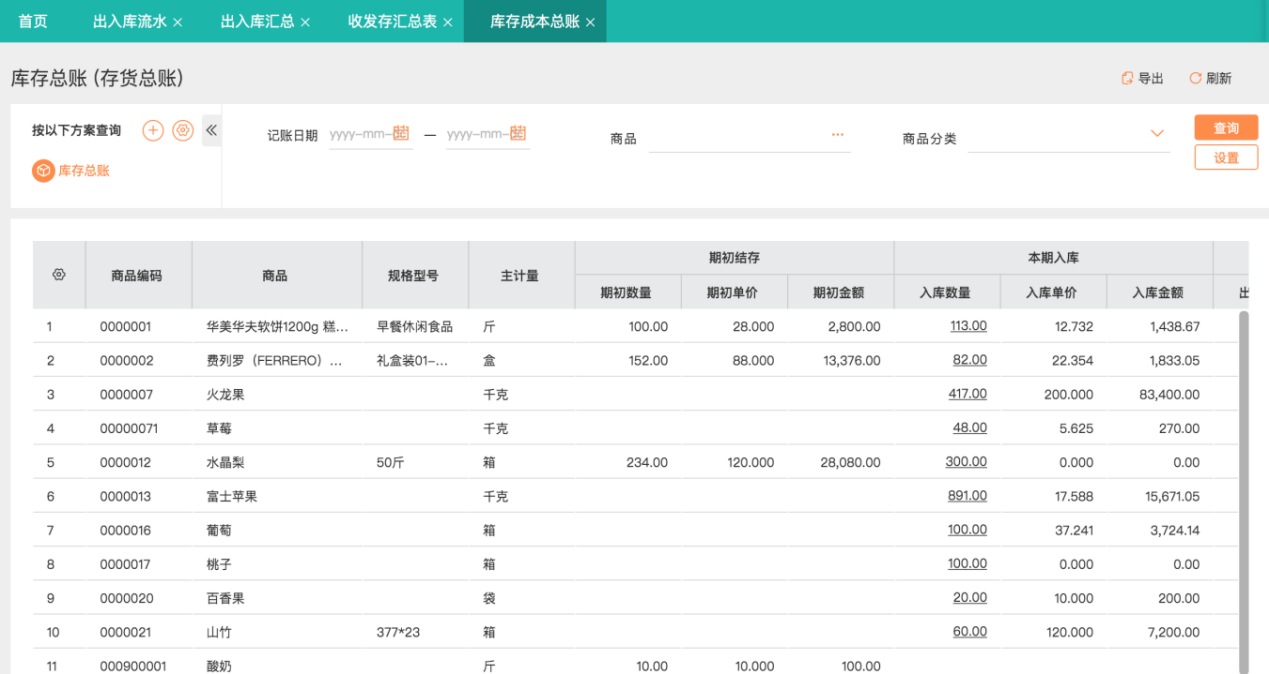
4)库存成本明细账
功能介绍:本报表主要是财务人员,从商品成本核算角度查看商品的出、入、结存的数量、单价、金额情况。也常用于核对商品结存成本正确性。
页面路径:1、库存核算->成本管理->存货成本明细账
操作步骤:

5)库存账本异常处理
场景一: 来不急入库就出库了。造成负库存和成本计算差异,怎么办
如果是偶发情况,补录入库单时,将入库单日期调整到出库日期之前。
如果这种先出后入是常态,启用【系统选项-库存设置-异常成本处理-自动调整记账日期】,这样入库时,系统会自动将入库单的记账顺序调整到最早出现负库的单据之前。注意:在存货库存明细账中,单据的顺序是按记账日期排序的,出入库流水的排序默认是按单据日期处理的。
场景二:期初添错了
如果没有月结锁账,那么直接改期初
如果已经月结锁账,反锁账,修改期初
场景三:成本错了,想调一下
可通过成本调整单来调整
场景四:某一商品数量成本都错了
【存货明细账】 查账,找到原因,如果单据日期比较近去改单,如果比较远,数量可通过盘点单或其它出入库单调整,成本可通过成本调整单处理。
场景五:大部分商品数量成本都错了
数量问题通过盘点处理
如果入库成本没有问题,只是由于先出后入、或是其它原因造成出库成本出错,可通过成本重算处理
3、库存账本
1)现存量(库存状况表)
功能介绍:现存量报表用于查询商品在各仓库的实际结存量,想查看商品有没有库存就用这张报表,即可以从商品维度查看总结存量,也可以查询最明细的结存量,包括各仓库+商品+属性+批号的结存量,查询数据为实时数据。这张报表是用户最常用报表之一。
报表有2种展示方式:库存状况表、库存分布表
库存状况表:普通统计表模式
页面路径:1、库存核算->库存账表->现存量(库存状况表)
操作步骤:
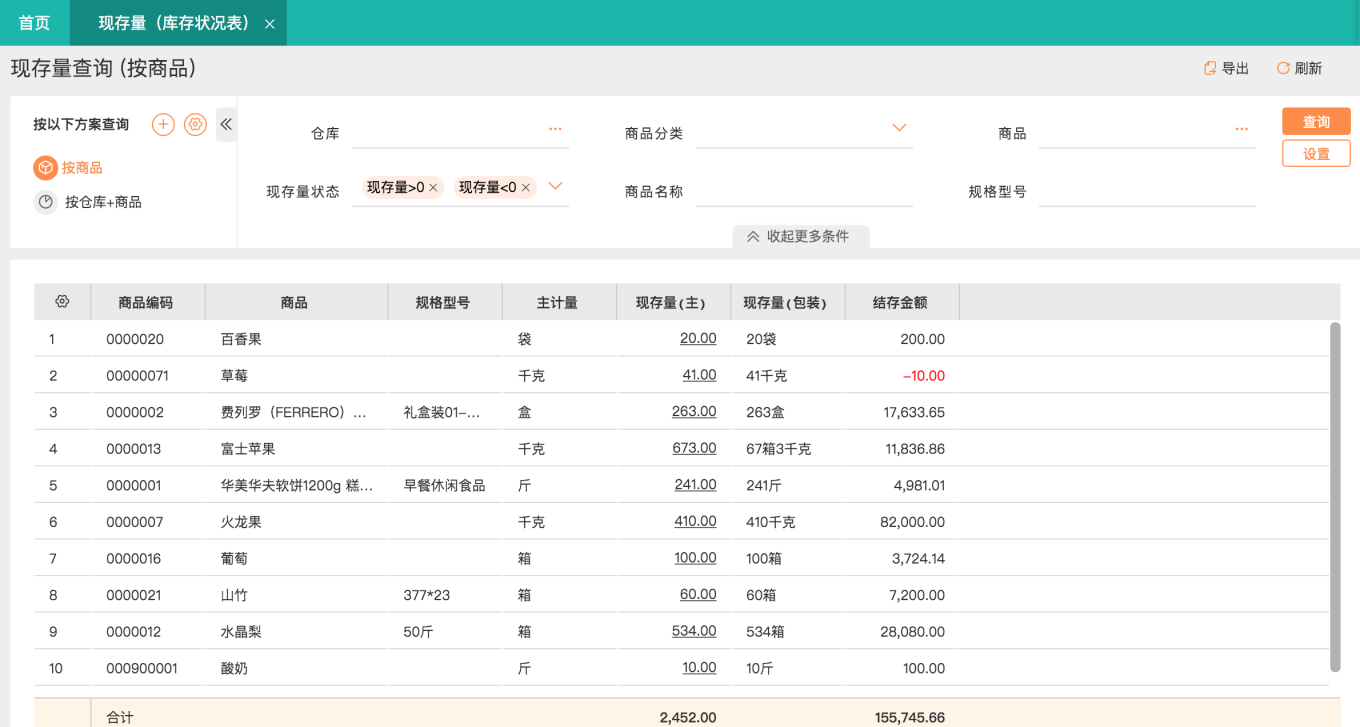
2)现存量(库存分布表)
功能介绍:以仓库横向展开模式查看库存,方便用户查看和对比商品在各仓库的结存。
页面路径:1、库存核算->库存账表->现存量(库存分布表)
操作步骤:
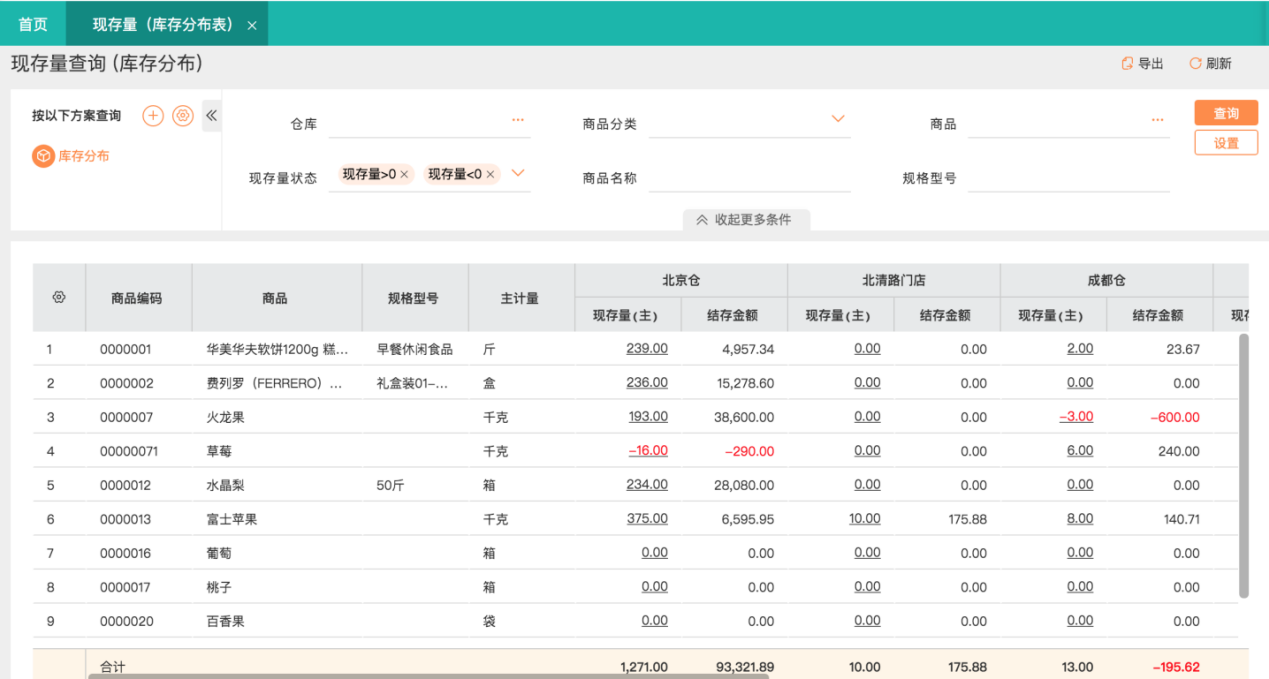
3)库存批次账
功能介绍:用于查询某一个批次商品的库存数据,或者查询仓库都有哪些批次商品,方便用户都不同仓库不同批次进行对比。
页面路径:1、库存核算->库存账表->库存批次账
操作步骤:系统管理-选项设置-库存设置,启用批次,然后基础信息-商品,编辑或者新增需要启用批次,已使用商品不可以启用批次
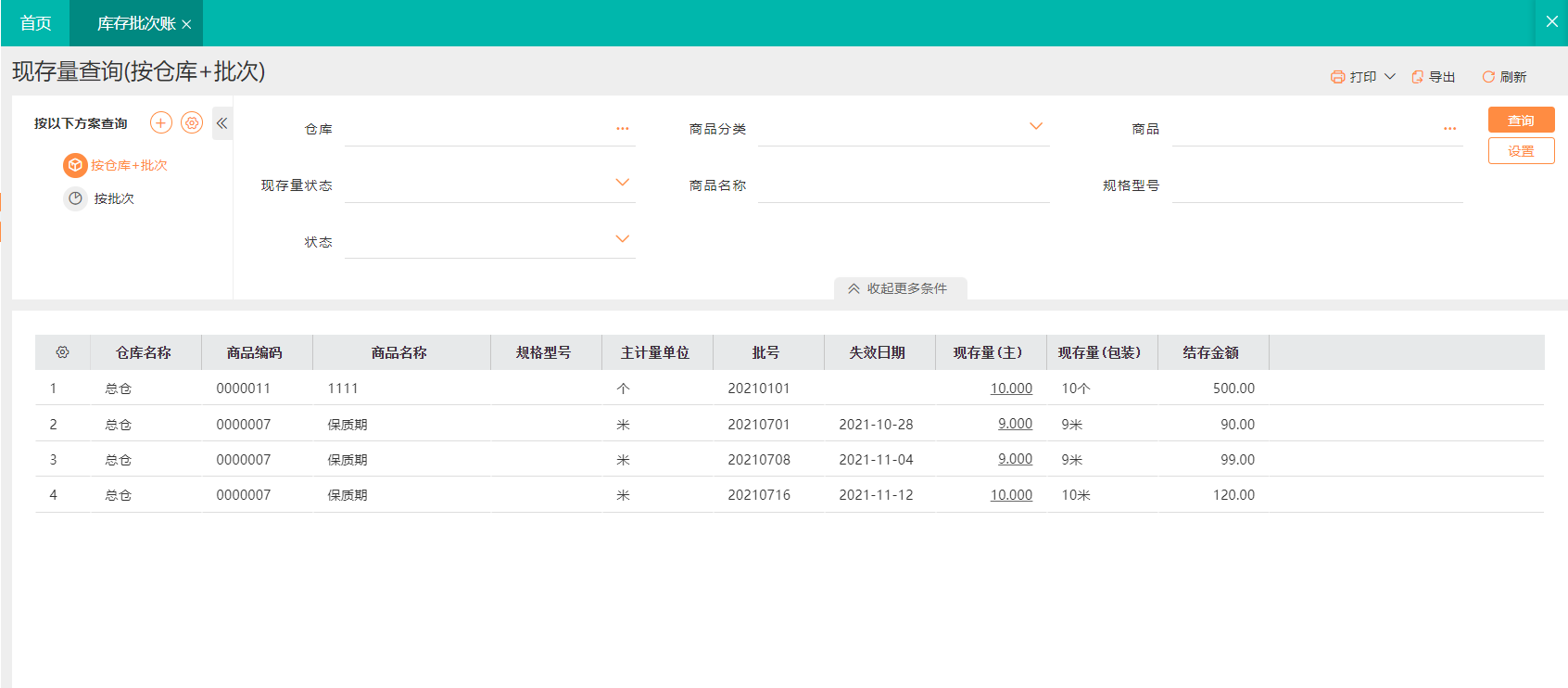
4)出入库流水
功能介绍:用于查询某一个时间段内商品的出库和入库情况,默认以发生的时间顺序展示的一个流水明细账。常用来核对业务发生与否,以及业务发生的数量是否正确,有时也需要了解商品的出入和结存情况是否正常。
页面路径:1、库存核算->库存账表->出入库流水
操作步骤:
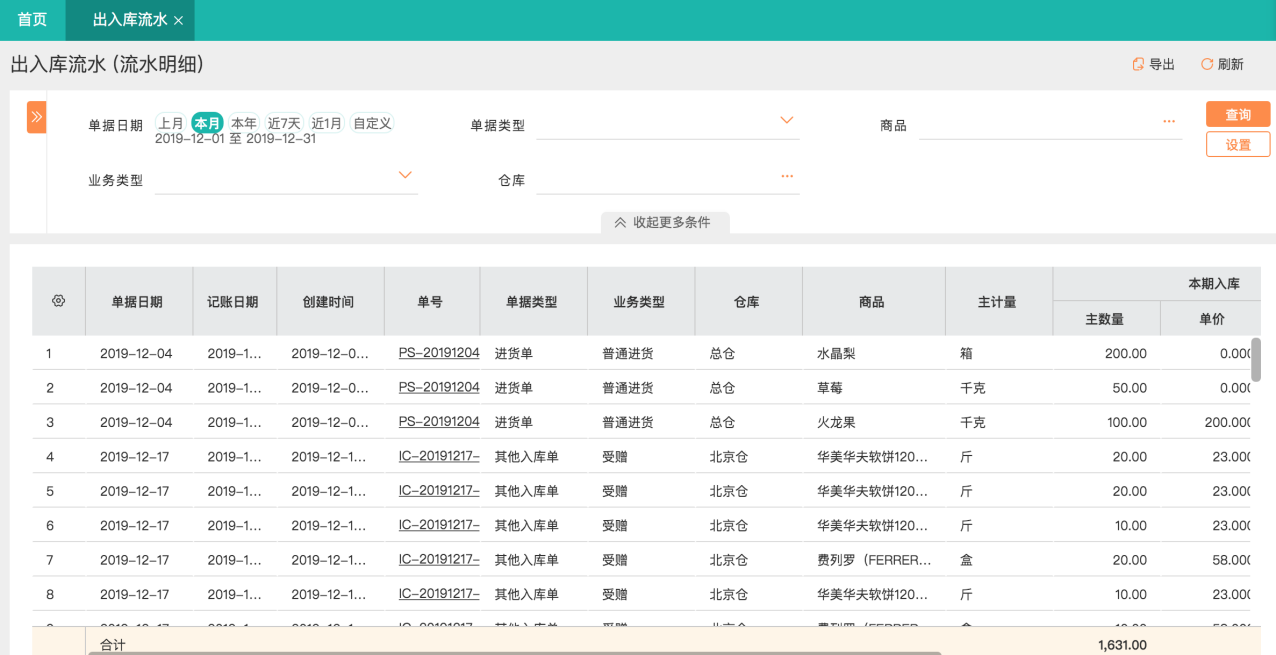
5)出入库汇总
功能介绍:用于查询某一个时间段内商品的出库和入库汇总情况。可用来分别统计不同类型单据的入库统计和出库统计,本统计是以单据为角度的统计,类似单据统计表。
页面路径:1、库存核算->库存账表->出入库汇总
操作步骤:
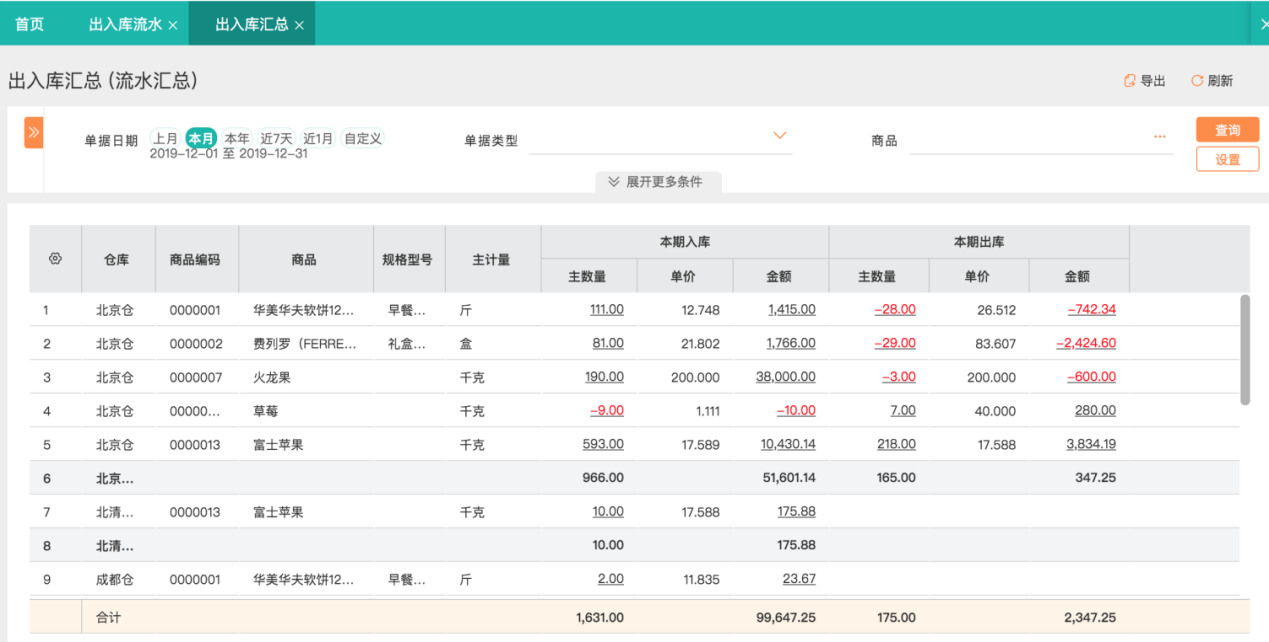
6)收发存汇总表
功能介绍:从商品角度统计商品的期初、入库、出库、结存情况,即可以按商品维度整体查看收发存情况,也可以按仓库+商品+属性+批次这个粒度查看收发存情况。本报表主要用于业务、库管人员查询商品数量的账本。
页面路径:1、库存核算->库存账表->收发存汇总表
操作步骤:
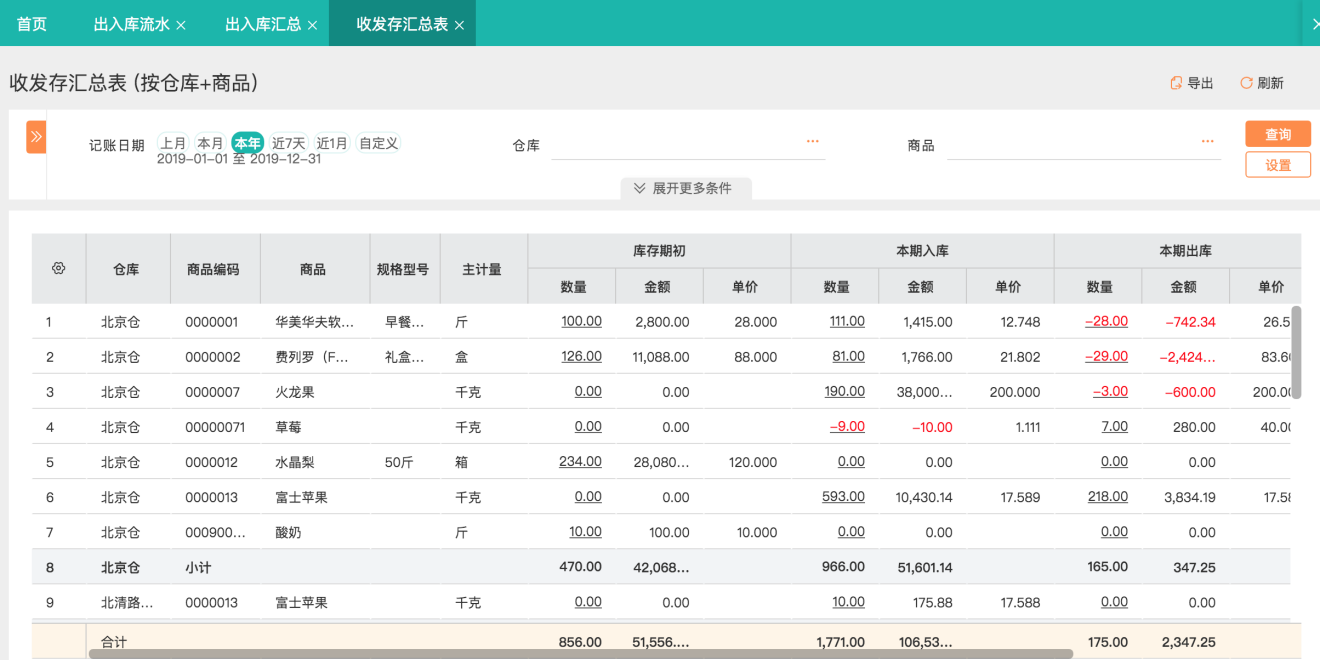
7)保质期查询
功能介绍:用于查询某个商品的生产日期和失效日期,帮助商家定位商品的失效日期,促使商家 尽快销售,防止过期导致企业亏损。
页面路径:1、库存核算->库存账表->保质期查询
操作步骤:系统管理-选项设置-库存设置,启用保质期,然后基础信息-商品,编辑或者新增需要启用保质期,已使用商品不可以启用保质期
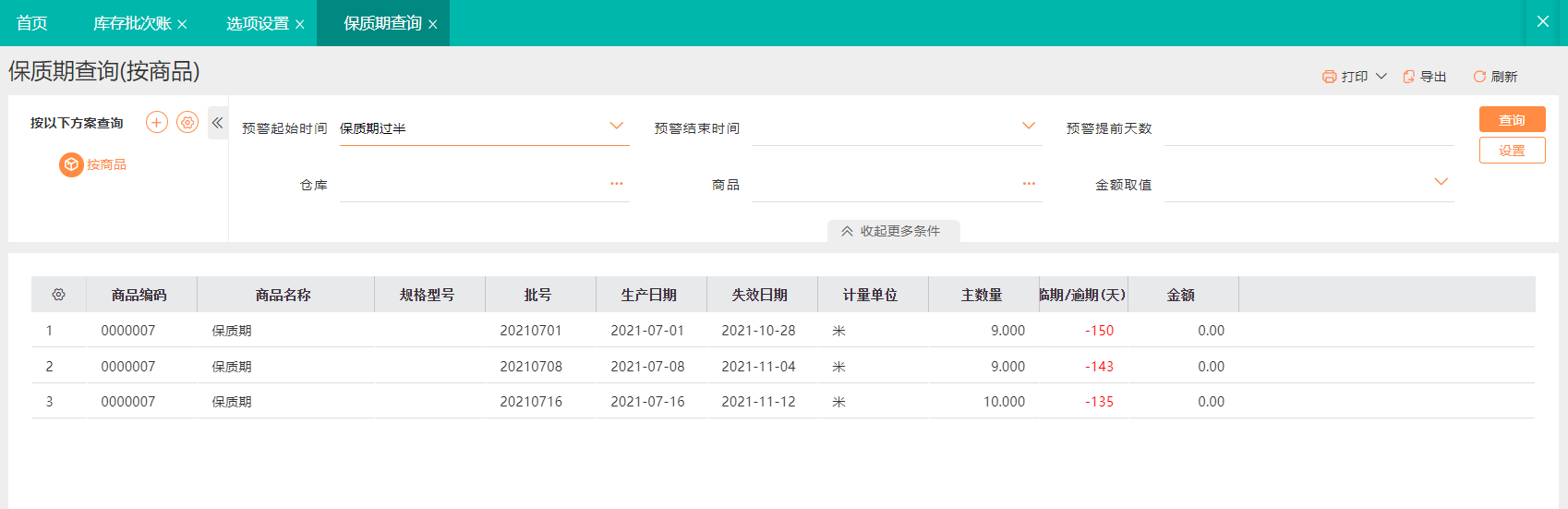
八、资金管理
1、往来收支
1)收款单
功能介绍:收到往来单位的款项和退回给往来单位的款项,单据类型包括收款单和退款单。业务类型包括应收款、预收款、直接收款。
说明:资金管理的收款单用来记录企业收到的款项,当您收到每一笔款项时,该款项是结算客户所欠货款,还是提前预付的货款,还是收到的其他收入。系统用[业务类型]来区别不同的用途。
使用角色:财务人员
页面路径:1、资金管理->收款单 2、首页->常用功能->收款单 3、新手引导->收款单
操作步骤:
场景一:销货单收款生成收款单
1、增加销货单,保存后点【收款】,生成收款单,收款单自动与销货单核销。
2、增加销货单,销货单现结,随单录入收款信息(结算方式、账号、收款金额),保存后自动生成收款单,并与销货单核销。

场景二:手工录入收款单
1、收到客户款项时,手工录入收款信息,直接保存为预收款单。
2、客户根据对账结果进行付款,企业根据收到款项,录入收款信息,并指定此收款信息对应结算的应收单信息。
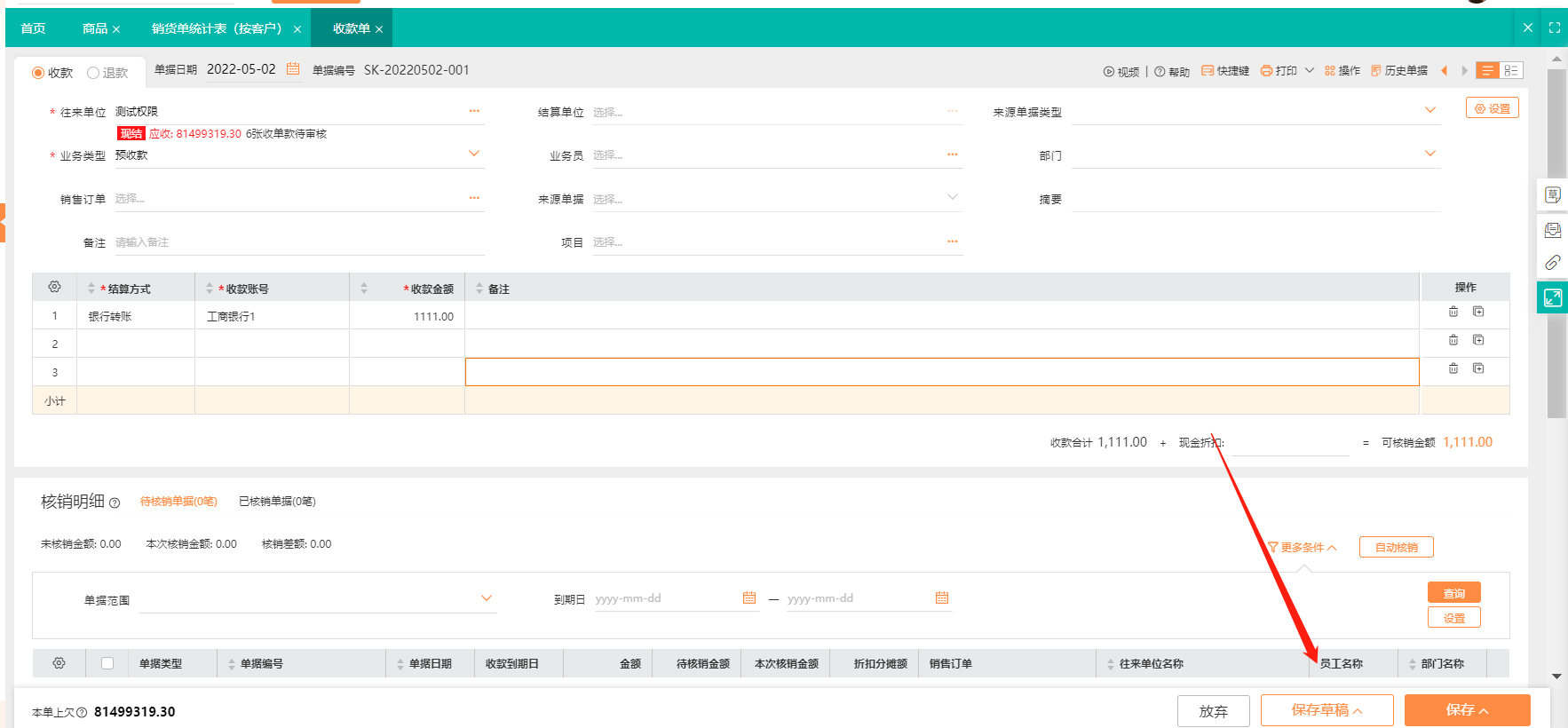
场景三:使用预收
在销货单上,点击使用预收时,系统根据规则,自动匹配收款单,提供可使用的预收金额给当前销货单。预收款单与销货单自动核销。
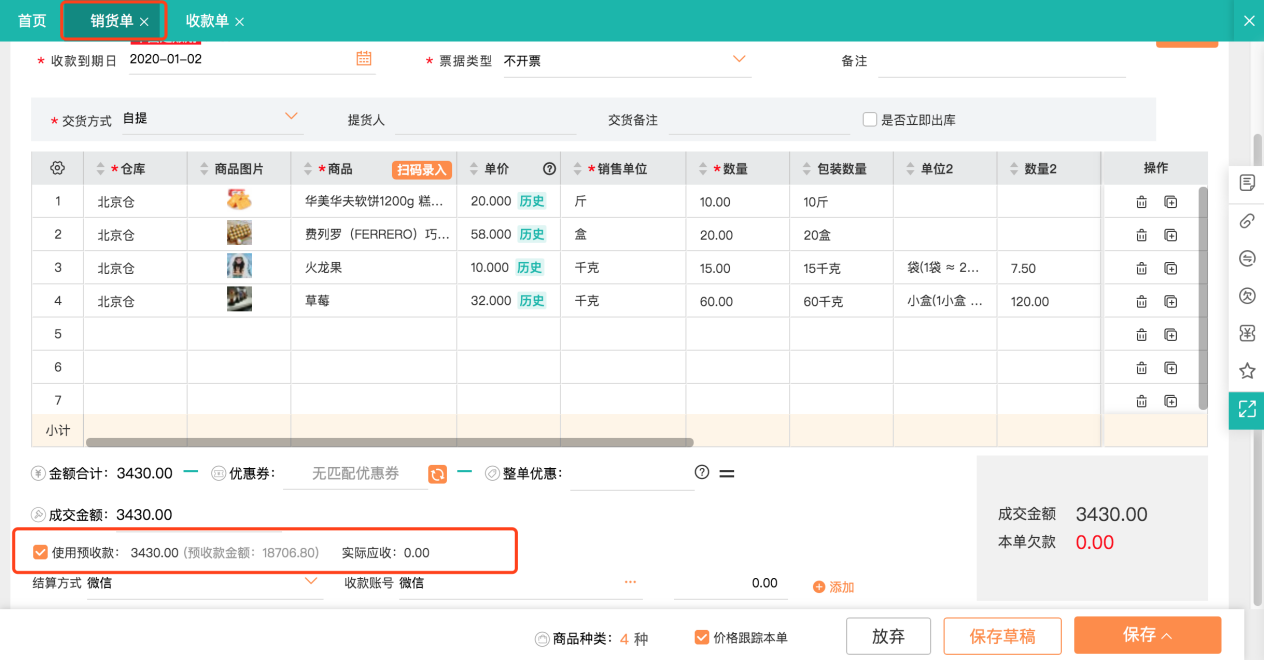
场景四:客户对账单收款
客户对账单发给客户,客户对账后结算,根据客户对账单生成收款单。
场景五:收款核销
自动将收款和现金折扣分摊到要核销单据的【本次核销金额】上,采取的是从上到下的分摊方式,即排序在上的先核销。自动将现金折扣分摊到各个要核销单据的折扣分摊额上,采取从上到下的分摊方式进行分摊。
注意事项:
以下情况收款单不允许修改和删除:
- 收款单是自动生成的。
情形一:销货单勾选一键收款,自动生成的收款单,是不允许直接修改和删除的;需要找到该笔销货单,修改销货单数据,再重新勾选一键收款;
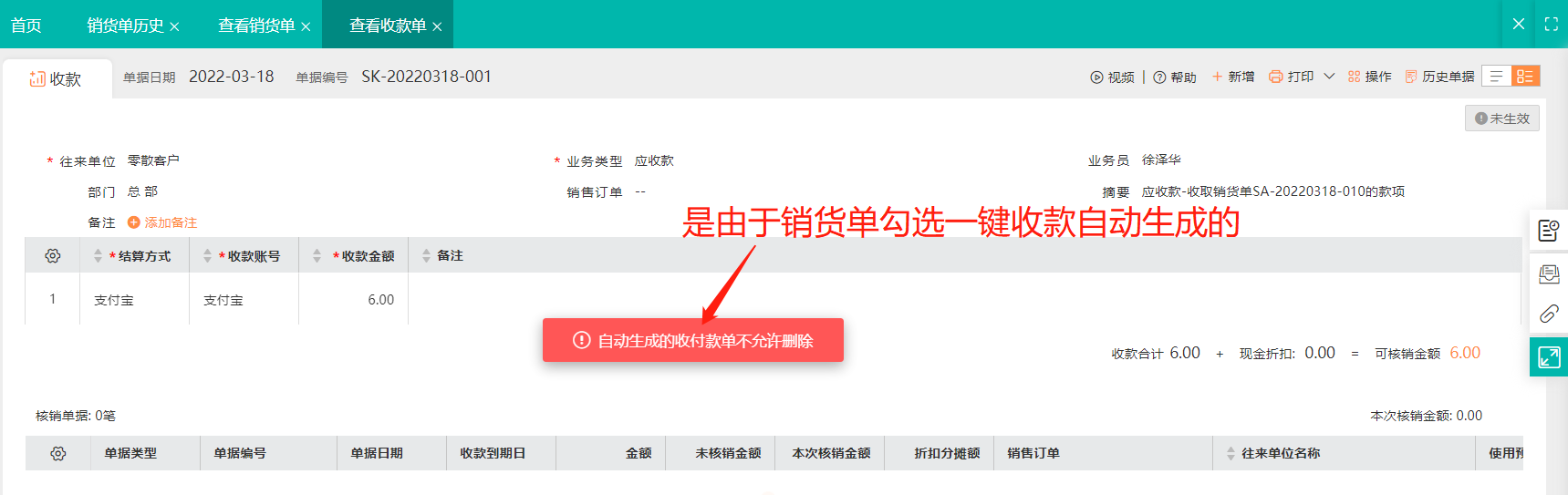
情形二:业务类型为【现金收入】的其他收入单,自动生成的收款单,是不允许直接修改和删除的;需要找到这笔其他收入单,修改其他收入单数据,再重新保存;
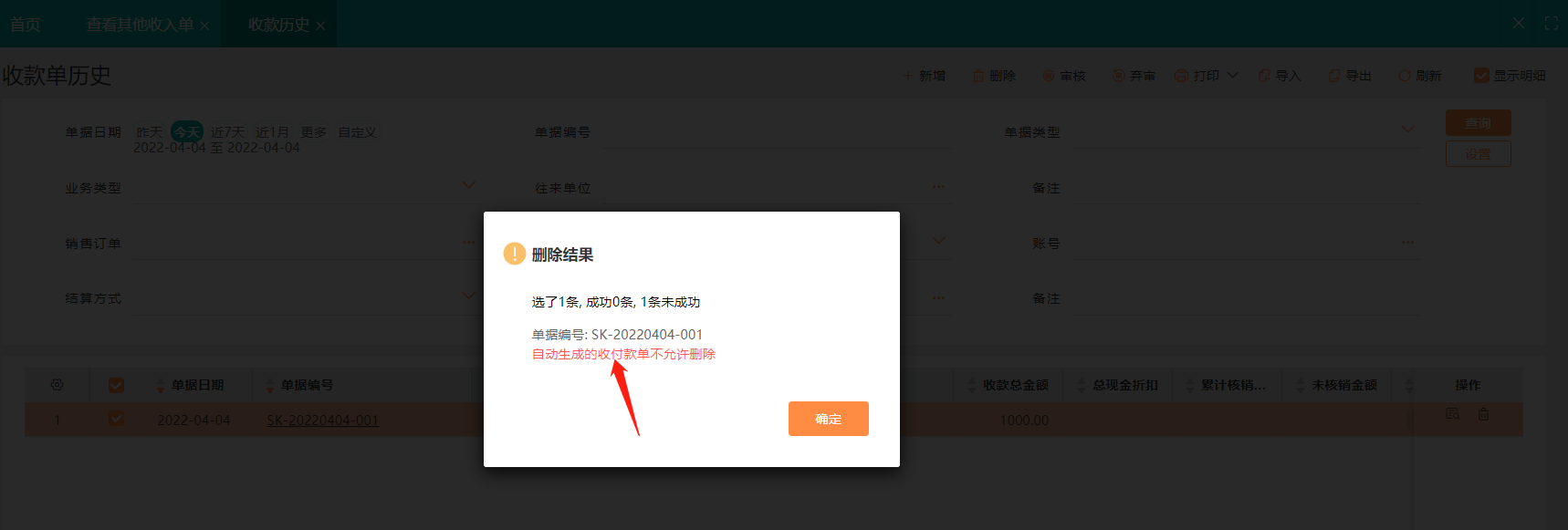
2)付款单
功能介绍:付款单用于记录支付往来单位的款项和支付后退回的款项,单据类型包括付款单和退款单。支付的款项有几种类型,其中可能是结算供应商需要支付的货款,也可能是提前预付的货款,还有一种是支付的其他费用,系统用业务类型来区别不同的用途,包括应付款、预付款、直接付款。
使用角色:财务人员
页面路径:
资金管理->付款单 、首页->付款单、新手引导->付款单
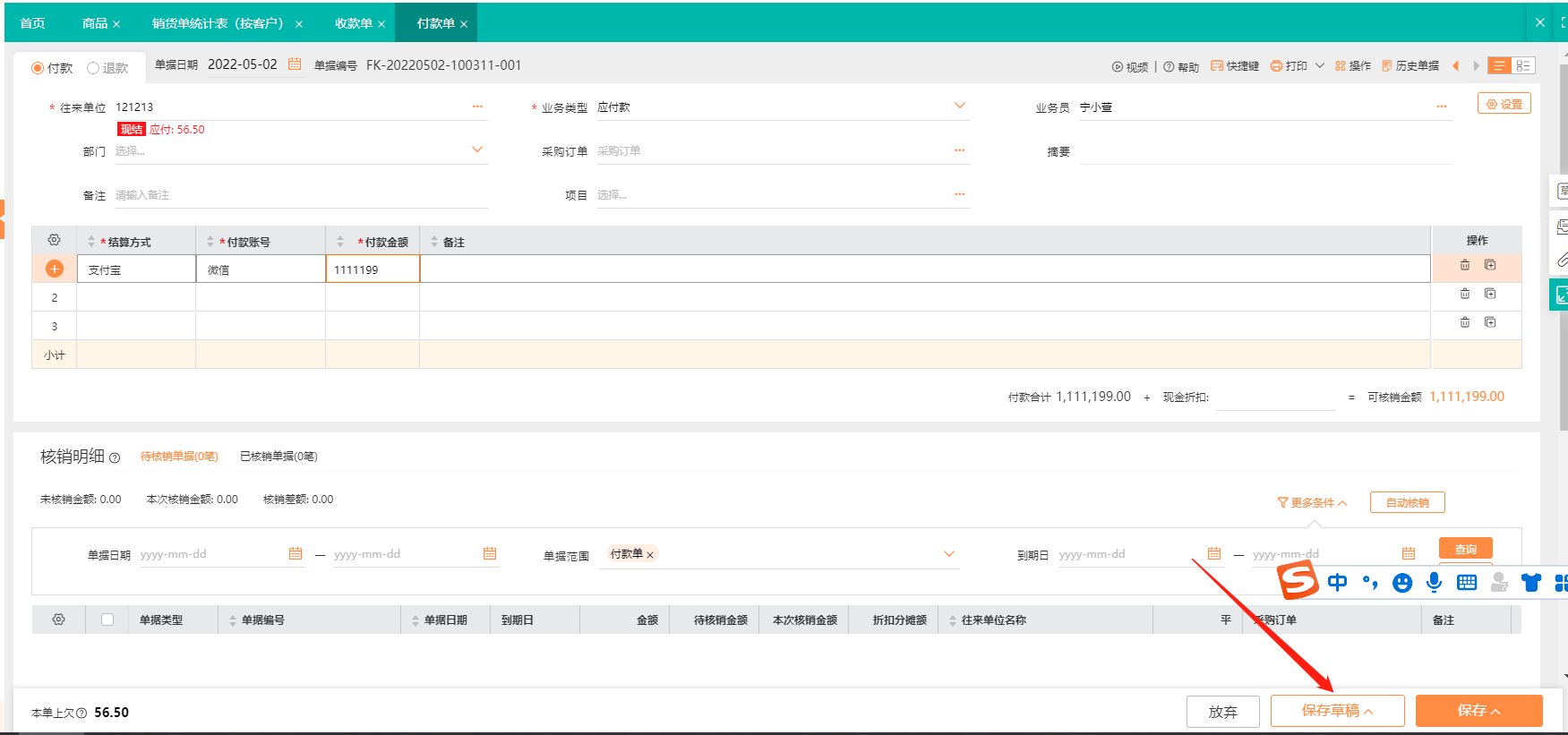
操作步骤:
- 场景一:货到的同时付款
- 从供应商处购买货物,货到同时付款,在系统中增加进货单,随单录入现付信息,包括结算方式、付款账号、付款金额,保存后系统自动生成付款单,付款单自动与进货单核销。
- 货物先到,后期再付款,在系统中增加进货单,进货单保存,需要付款时点击付款,录入付款信息(结算方式、账号、付款金额),保存后自动生成付款单,并与进货单核销。
- 场景二:手工录入付款单
支付供应商货款,手工录入付款单,可以是预付款也可以是应付款。
- 场景三:使用预付
在进货单上,点击使用预付时,系统自动匹配付款单,提供可使用的预付金额给当前进货单。预付款单与进货单自动核销。
- 场景四:付款核销
支付给供应商的货款和现金折扣,可以一起核销业务单据。
具体操作方式是:在付款单上录入付款金额和现金折扣,然后点击自动核销,系统会将付款单的付款金额和现金折扣分摊到要核销单据的【本次核销金额】上,采取的是从上到下的分摊方式,即排序在上的先核销。自动将现金折扣分摊到各个要核销单据的折扣分摊额上,采取从上到下的分摊方式进行分摊。
注意事项:
以下情况付款单不允许修改和删除:
付款单是自动生成的。
3)其他收入单
功能介绍:本单用于企业的财务人员处理企业的除了主营业务收入之外的其他业务收入。
其他收入分为跟往来单位相关的收入和与往来单位无关的其他收入。系统通过业务类型进行区分,业务类型包括往来收入和现金收入。
使用角色: 财务人员
页面路径:
资金管理->其他收入单 、首页->常用功能->其他收入单、移动端->其他收入单
操作步骤:
- 场景一:
- 企业的其他收入需要与往来单位对账,则业务类型选择“往来收入”,在单据界面上往来单位必录。往来收入可以现结也可以不现结。
- 其他收入是企业内部发生或者不需要与往来单位对账。并且其他收入已经收款了,则是“现金收入”。
具体操作:
新增其他收入单,业务类型选择往来收入,那么往来单位必录。如果业务类型选择现金费用,则往来单位非必录,现金收入必须现结。
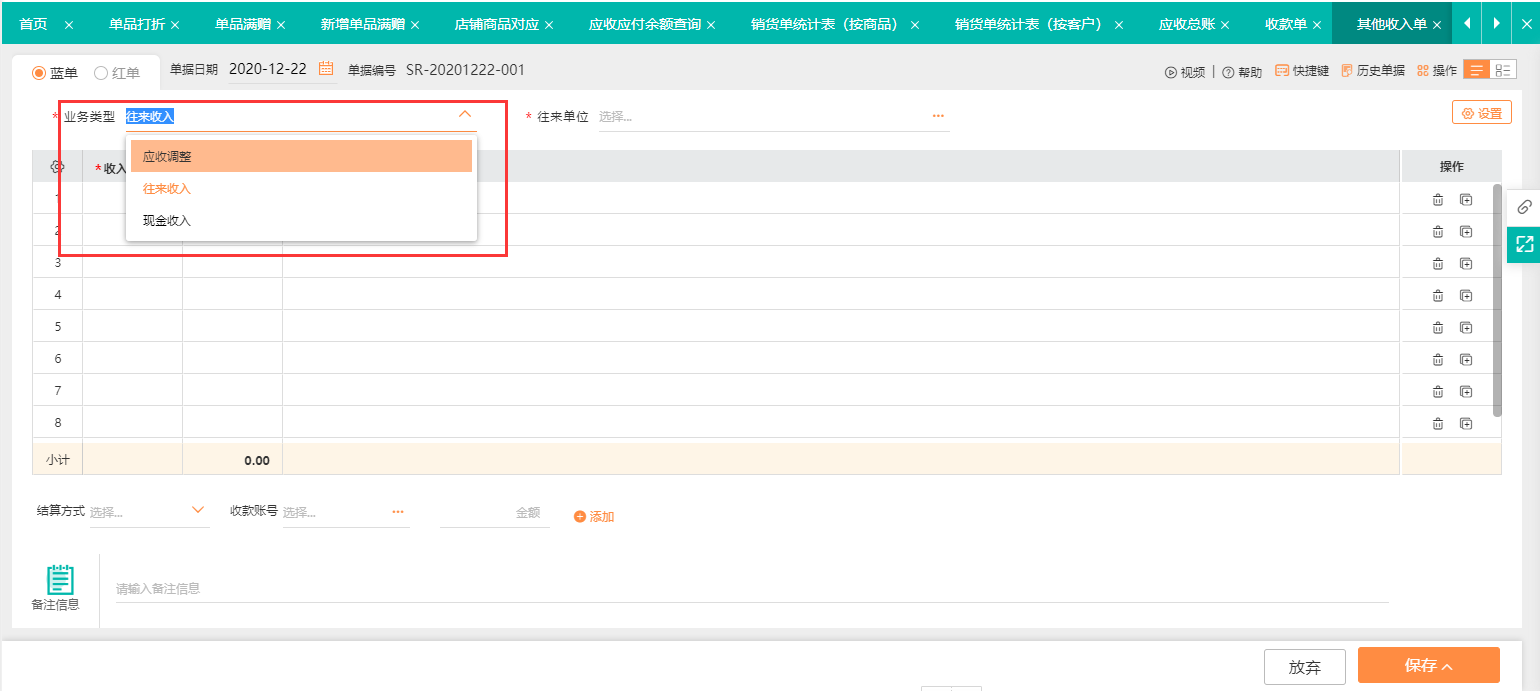
生成收款单:
其他收入单录入了现结信息,包括结算方式、账号、结算金额,则会自动生成收款单。
其他收入单不允许删除、修改
其他收入单已审核,需要先弃审后才可以修改、删除。
其他收入单已经生成凭证,需要先删除凭证后才可以修改、删除。
其他收入单所在期间已经进行锁账,需要先反锁账。
其他收入单生成了收款单,需要先删除收款单
其他收入单已经核销,需要先清空其他收入单与收款单和付款单的核销关系才能修改、删除。
4)费用支出单
功能介绍:企业的财务人员处理企业的费用支出,包括采购费用、销售费用、其他费用等。
费用分为跟往来单位相关的费用和与往来单位无关的费用支出。系统通过业务类型进行区分,业务类型包括往来费用和现金费用。
使用角色: 财务人员
页面路径:
资金管理->费用支出单 、采购管理—>进货单—》费用单、首页->常用功能->费用支出单、移动端->费用支出单
操作步骤:
- 场景一:
- 费用需要与往来单位对账,则业务类型选择往来费用,在单据界面上往来单位必录。往来费用可以现结也可以不现结。
- 费用是企业内部发生或者不需要与往来单位对账。并且费用已经支付了,则是“现金费用”。
具体操作:
新增费用支出单,业务类型选择往来费用,那么往来单位必录。如果业务类型选择现金费用,则往来单位非必录,需要录入结算方式、账号、结算金额。
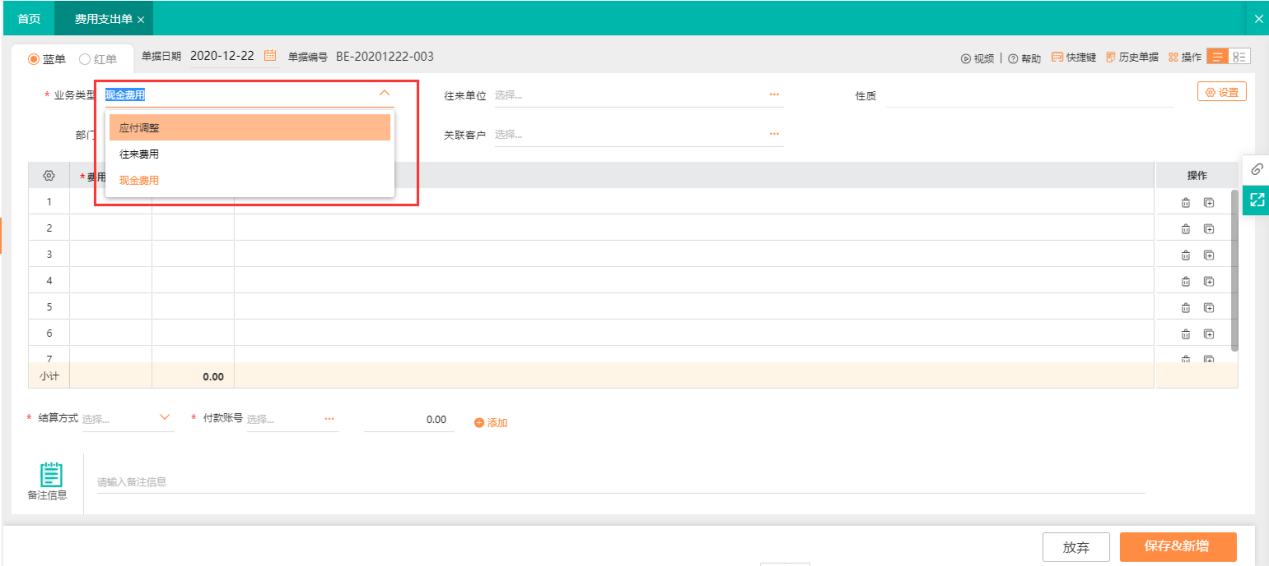
费用分摊:
在采购进货单上录入的费用,只有该费用在费用档案上标识需要分摊的,在进货单生效的时候才会提示是否自动分摊。并且自动生成费用单。
生成付款单:
费用单录入了现结信息,包括结算方式、账号、结算金额,则会自动生成付款单。
费用单不允许删除、修改
费用单已审核,需要先弃审后才可以修改、删除费用单。
费用单已经生成凭证,需要先删除凭证后才可以修改、删除费用单。
费用单已经参与采购费用分摊,需要先删除采购费用分摊单,才可以修改和删除费用单
费用单所在期间已经进行锁账,需要先反锁账。
费用单生成了付款单,需要先删除付款单
费用单已经核销,需要先清空费用单与收款单和付款单的核销关系才能修改删除费用单。
普票可抵扣:
票据类型分为:增值税专用发票、增值税普通发票、其他票据、不开票
根据国家规定,有些费用类型即是是普通发票也是可以抵扣的,如果是这样的费用类型,则需要在费用档案勾选“普票可抵扣”,那么录入了这种可抵扣的费用类型的普通费用发票也可以进行进项税抵扣。
5)银行存取款单
功能介绍:用于处理企业内部资金流动情况。比如银行存款、银行取款、转账等业务。
使用角色:财务人员
页面路径:1、资金管理->银行存取款单 2、首页->常用功能->银行存取款单
操作步骤:
银行存取款单用于处理企业内部不同账号之间资金的流转情况。所以单据中的转出、转入都为必填项。
存款:转出账号一定是现金类型的账号。
提现:转入账号一定是现金类型的账号。
转账:转入账号和转出账号都不控制账号类型。
转出和转入金额都必须大于0,手续费/差异可正可负,用于处理转出和转入金额不同的情况,比如转账、提现时可能会有手续费。根据两个金额的差额计算手续费/差额。
单据生效后才写入现金银行流水,记录两条信息,一条是转入账号信息,一条是转出账号信息。
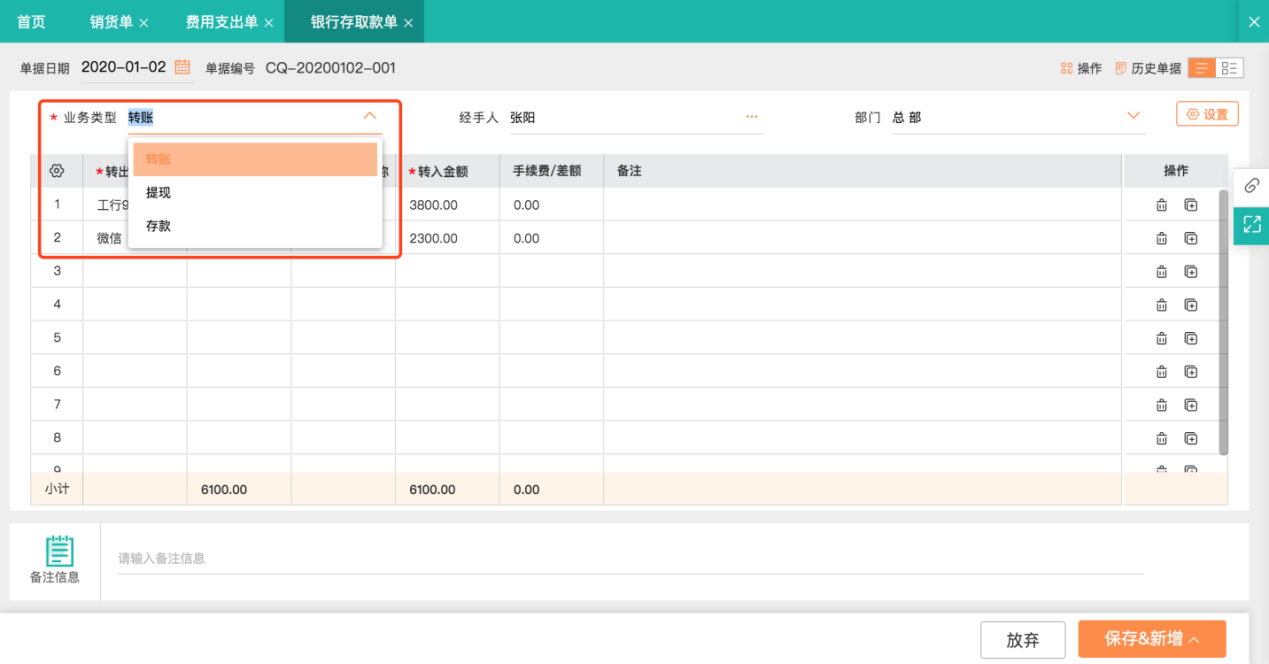
6)应收应付调整单
功能介绍:本单用于企业的财务人员调整往来单位的往来余额。
页面路径:1、资金管理->应收应付调整单
操作步骤:
具体操作:
新增应收应付调整单,业务类型选择应收调整或是应付调整。应收调整是对往来单位的应收余额进行调整,应付调整是对往来单位应付余额进行调整。
选择业务类型后,选择经手人(必选),一般经手人就是操作人员。

选择往来单位,选择要调整余额的往来单位。
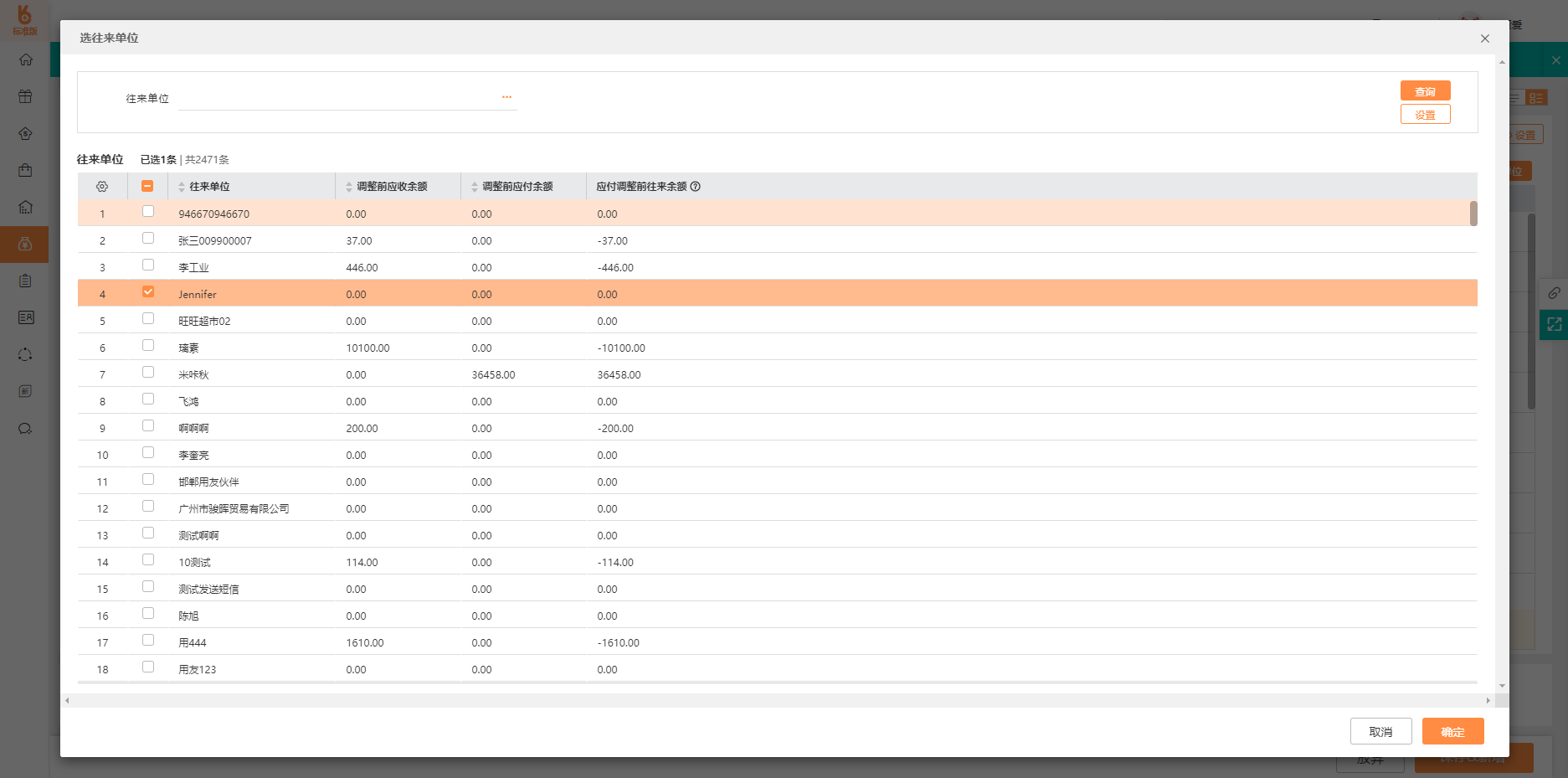
最后录入需要调整的余额数值,系统会自动展现调整差额。
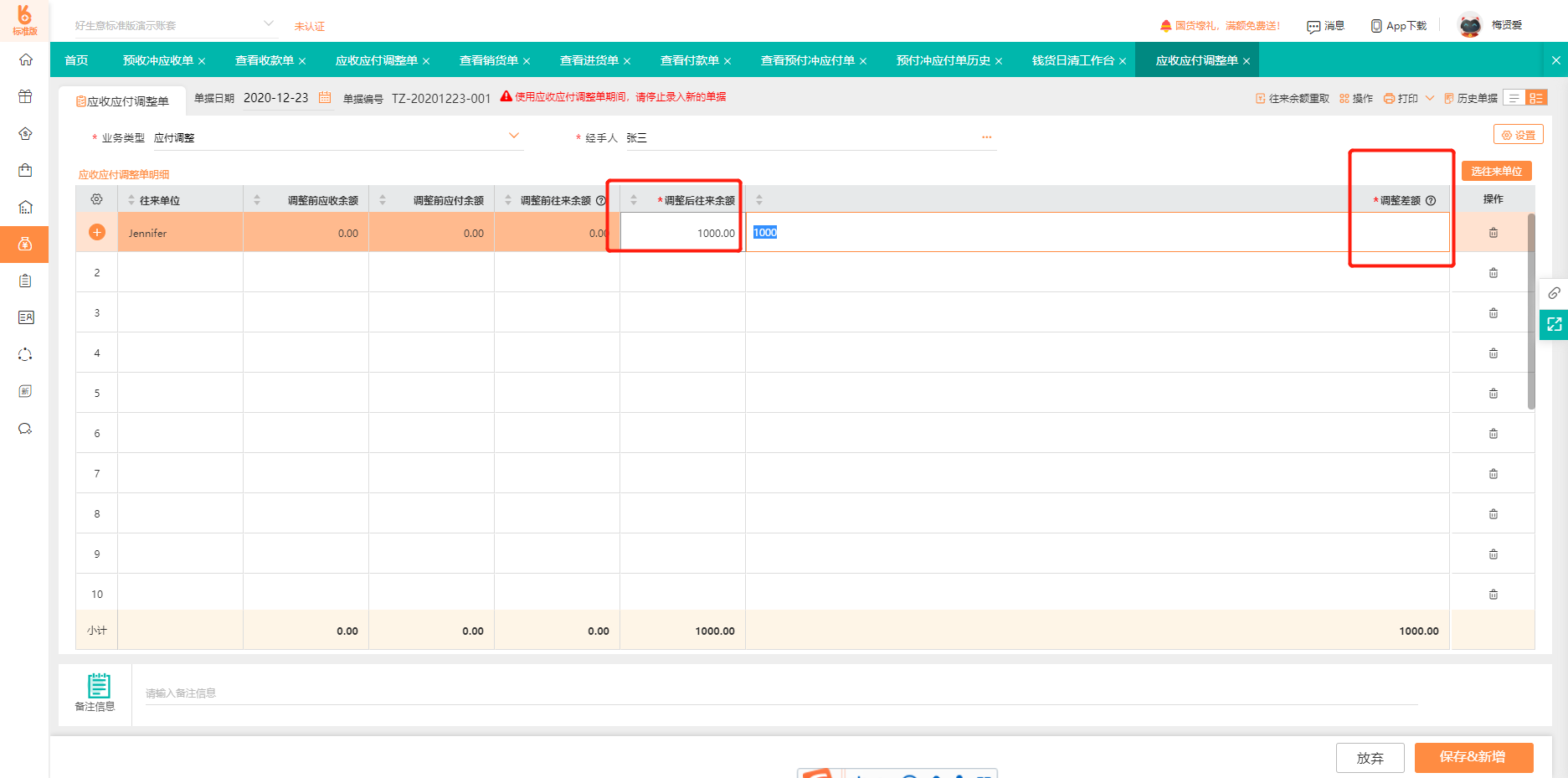
注:使用应收应付调整单期间,请停止录入新的单据
2、往来核销
1)预收冲应收单
- 页面路径:资金-往来资金-预收冲应收-选择往来单位-选择预收单据-选择应收单据-保存
- 支持手工录入往来期初
- 支持批量导入往来期初
- 还支持在导入往来单位时,同时将往来期初一起进行导入
操作步骤:
- 预收是收款单选择业务类型为预收款,然后保存审核。
- 应收单据是销货单未进行收款结算业务,或是进行部分收款,剩余为应收款。
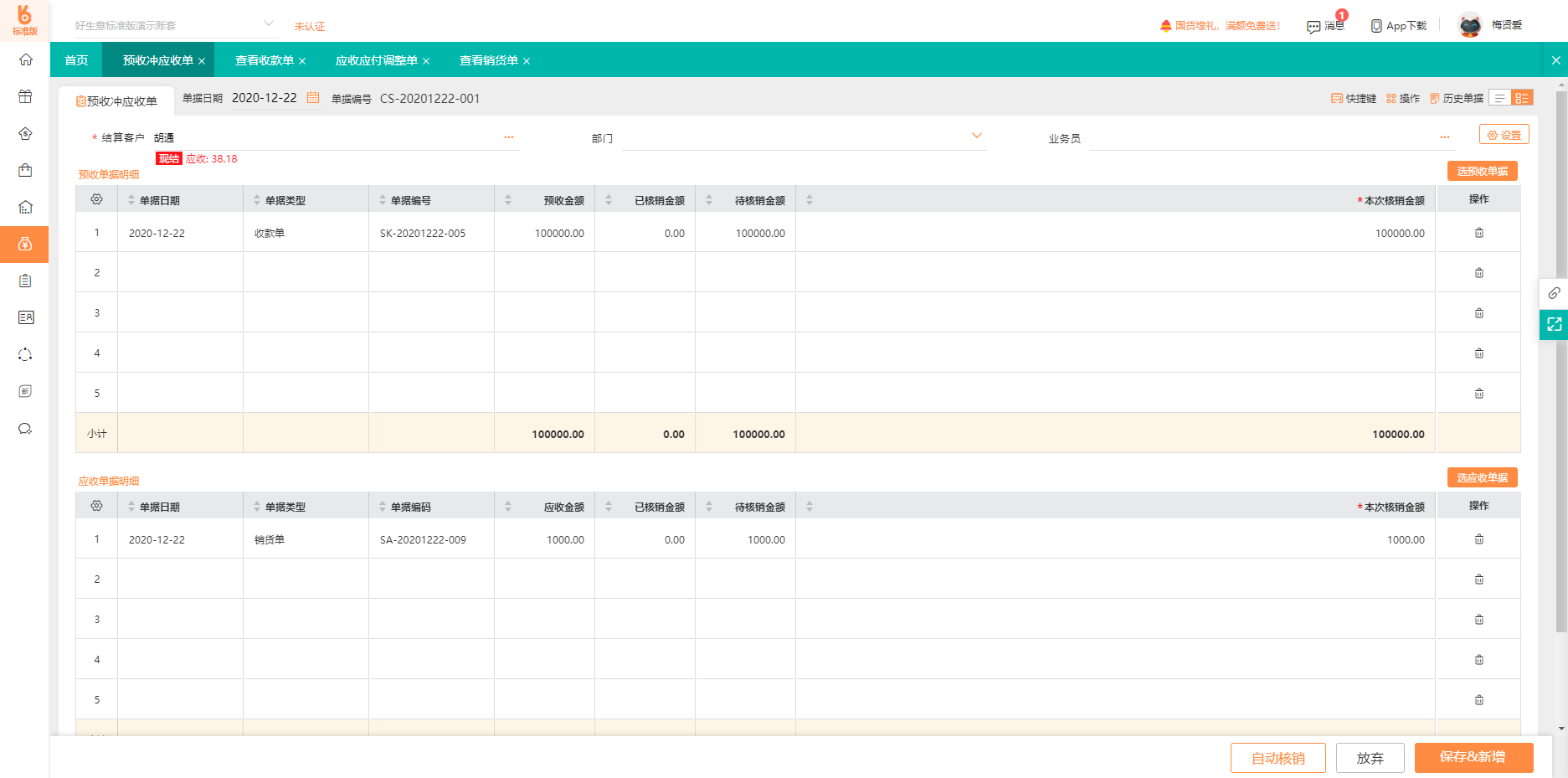
2)预付冲应付单
页面路径:资金-往来资金-预付冲应付-选择往来单位-选择预付单据-选择应付单据-保存
支持手工录入往来期初
支持批量导入往来期初
还支持在导入往来单位时,同时将往来期初一起进行导入
操作步骤:
- 预付是付款单选择业务类型为预付款,然后保存审核。
- 应付单据是进货单未进行付款结算业务,或是进行部分付款,剩余为应付款。
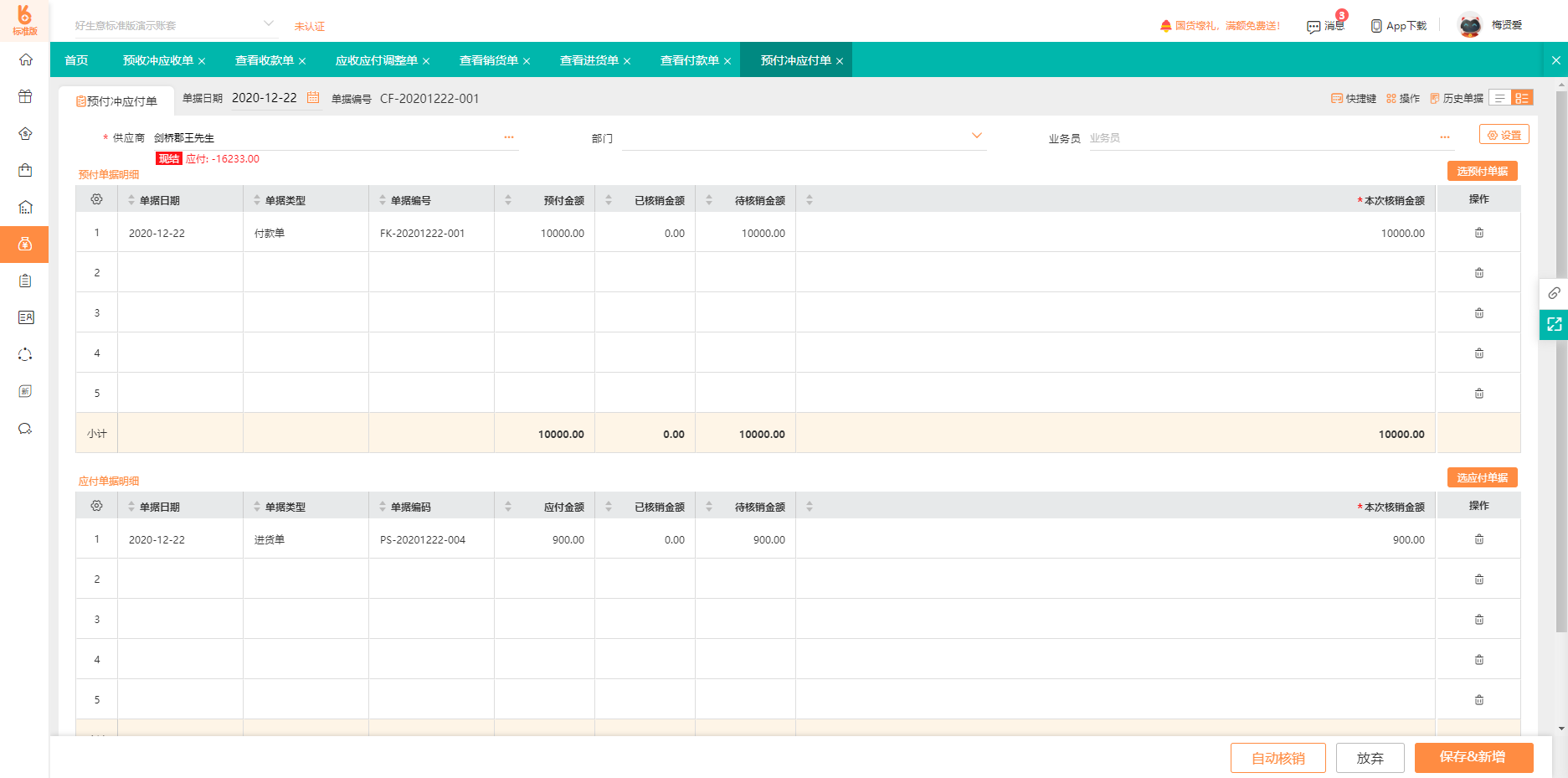
3)收款核销执行表
页面路径:资金管理—往来核销—收款核销执行
操作步骤:
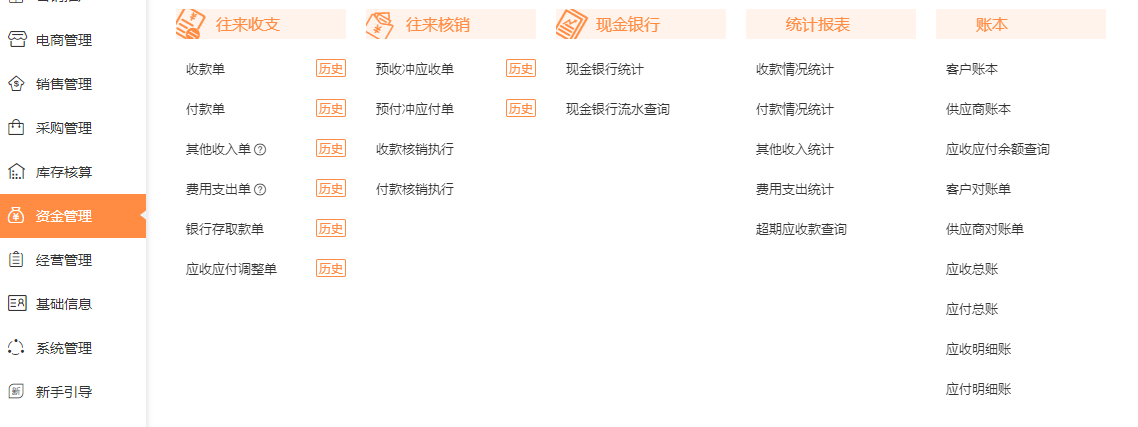
1.可选用按应收、按收款等不同方案查询收款核销数据,点【+】设置其他报表方案
2.选择日期、往来单位等条件筛选过滤不同的收款统计数据,【设置】可调整账表筛选项
3.根据单据编号为销货单等业务单据,核销编号为收款单或预收款的单据号;应收单据金额与核销金额核对
4.右上角【导出】可将筛选查询账表导出excel
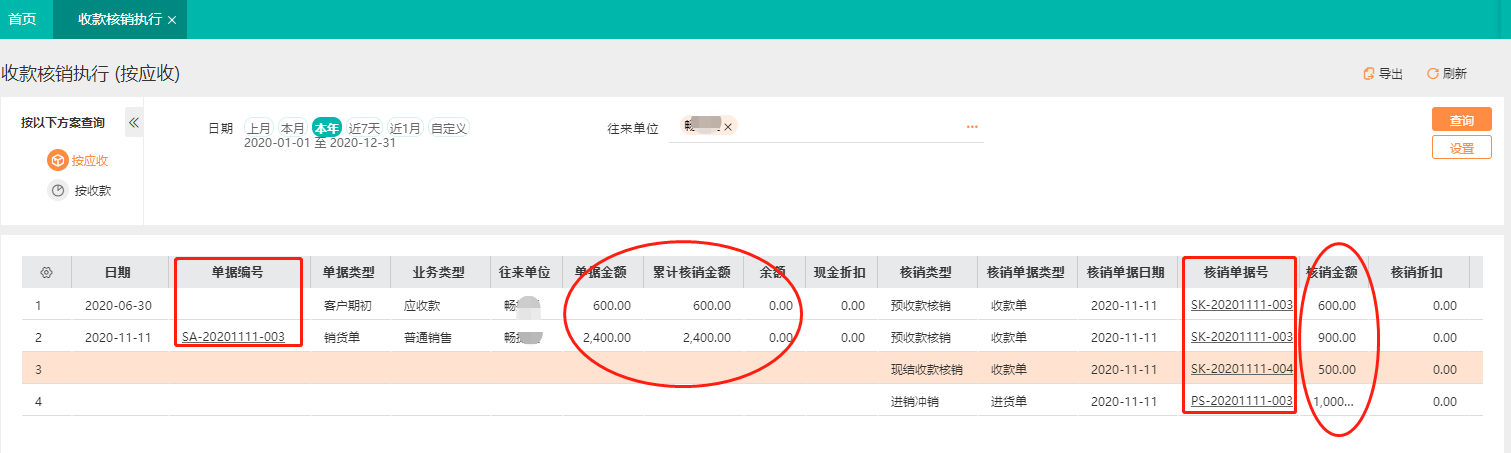
4)付款核销执行
页面路径:资金管理—往来核销—付款核销执行
操作步骤:
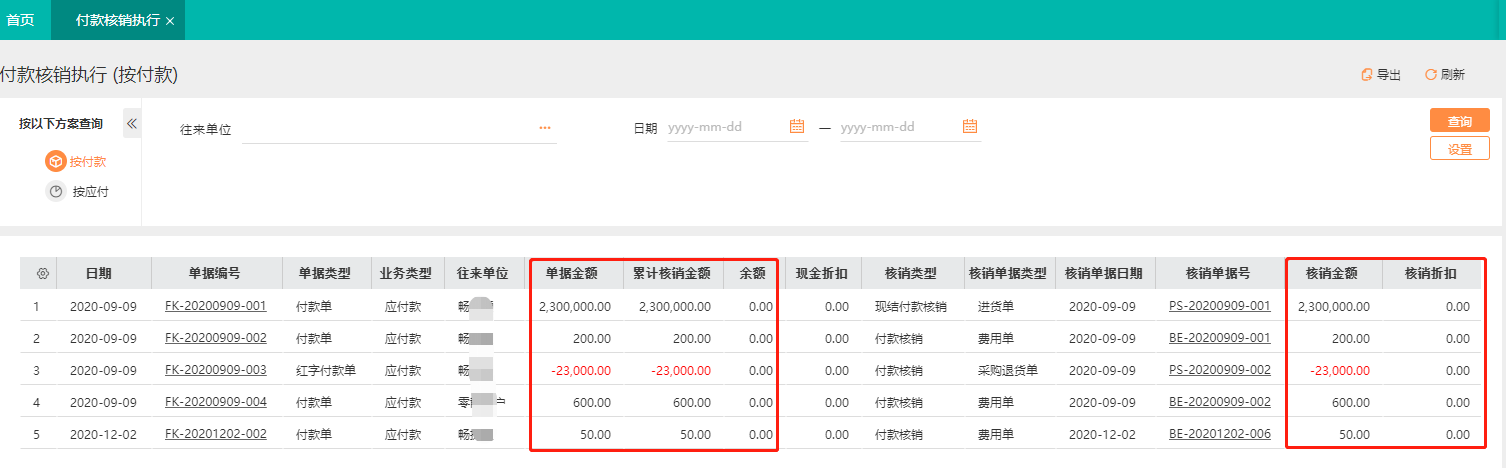
3、现金银行
1)现金银行统计
页面路径:资金管理—现金银行—现金银行统计
操作步骤:
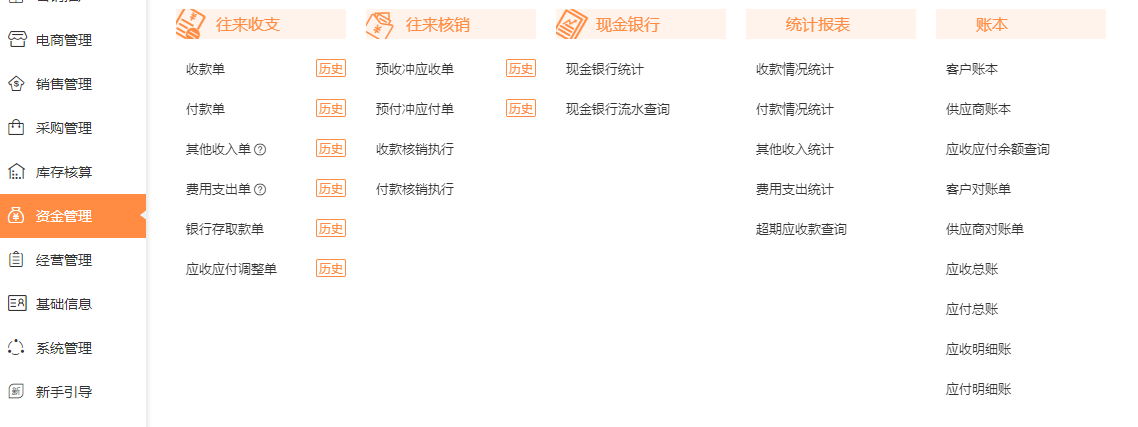
查询:筛选账号、日期,查询日期范围内,各账号的收入、支出、余额等数据。
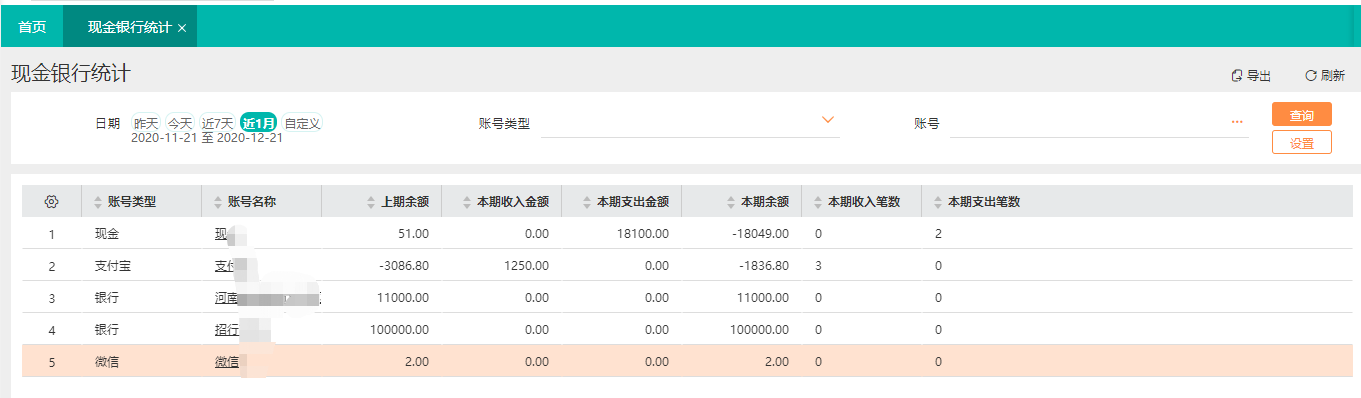
2)现金银行流水查询
页面路径:资金管理—现金银行—现金银行流水查询
操作步骤:
1.查询:筛选日期、账号,查询日期范围内,各账号的收入、支出流水数据。点击【设置】可增加更多筛选条件
2.点击单据编号,可查看收付款单据
3.右上角【导出】可以讲查询的现金银行流水数据导出excel

4、统计报表
1)收款情况统计
页面路径:资金管理—统计报表—收款情况统计
操作步骤:
1.可选用不同查询方案,点【+】设置其他报表方案
2.选择单据日期、单据类型、往来单位等条件筛选过滤不同的收款统计数据
3.点击标题金额数据,跳转查询往来单位收款明细
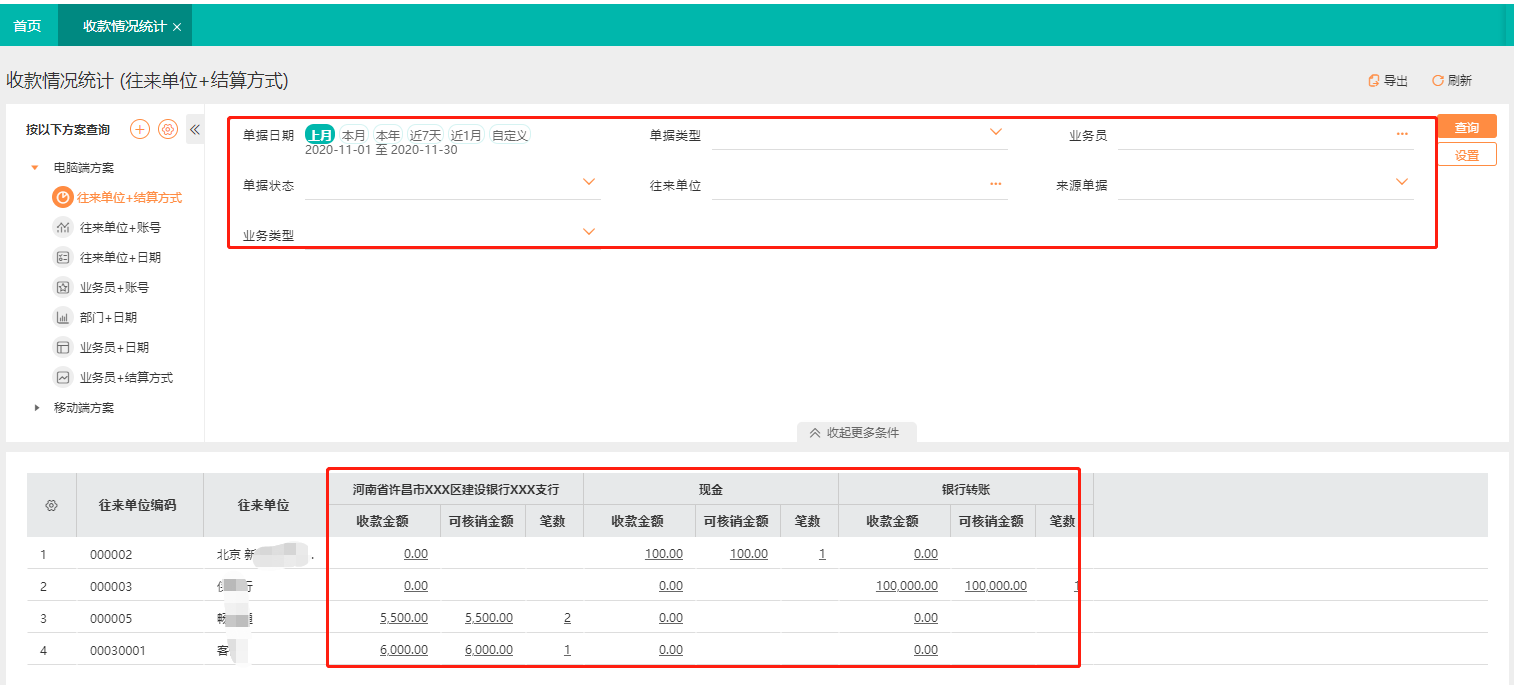
2)付款情况统计
页面路径:资金管理—统计报表—付款情况统计
操作步骤:
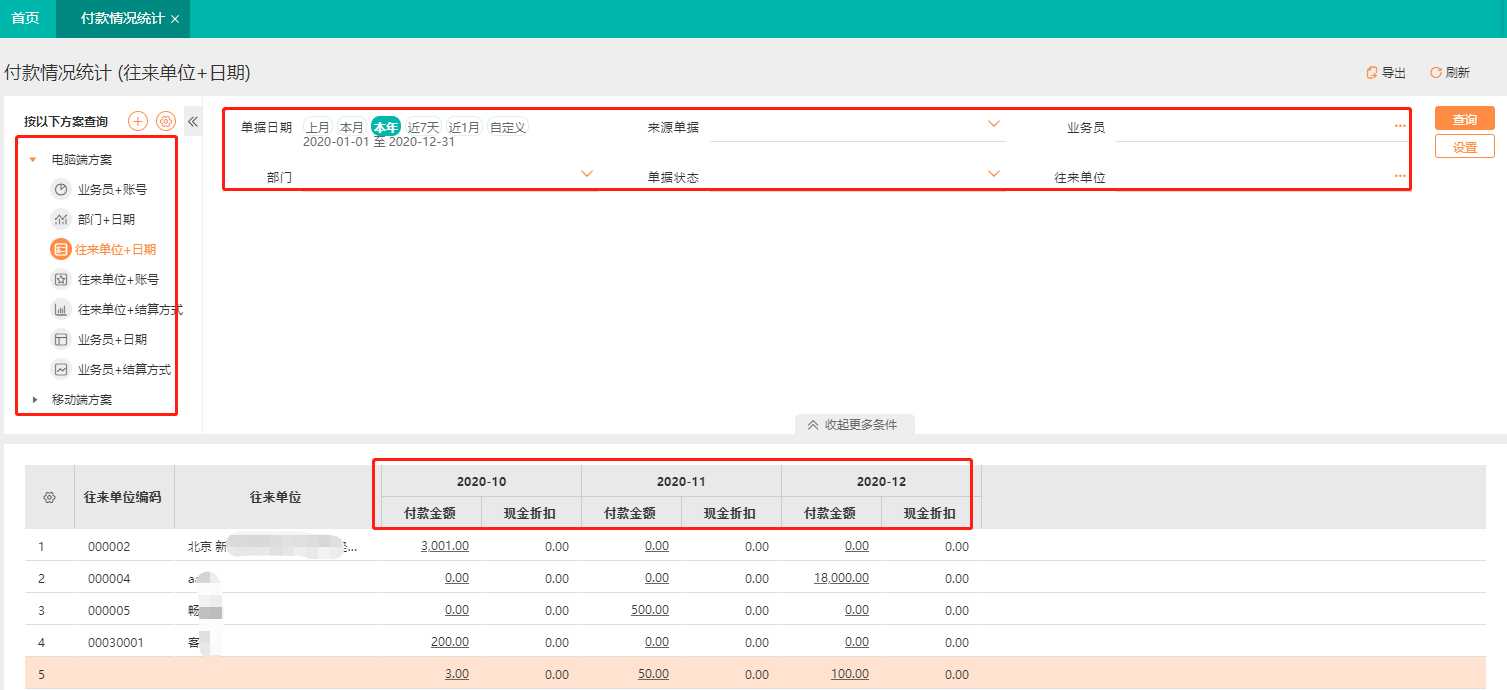
3)其他收入统计
页面路径:资金管理—统计报表—其他收入统计
操作步骤:
电脑端操作,资金管理-统计报表-其他收入统计-查询-点击账表金额-查看收入明细
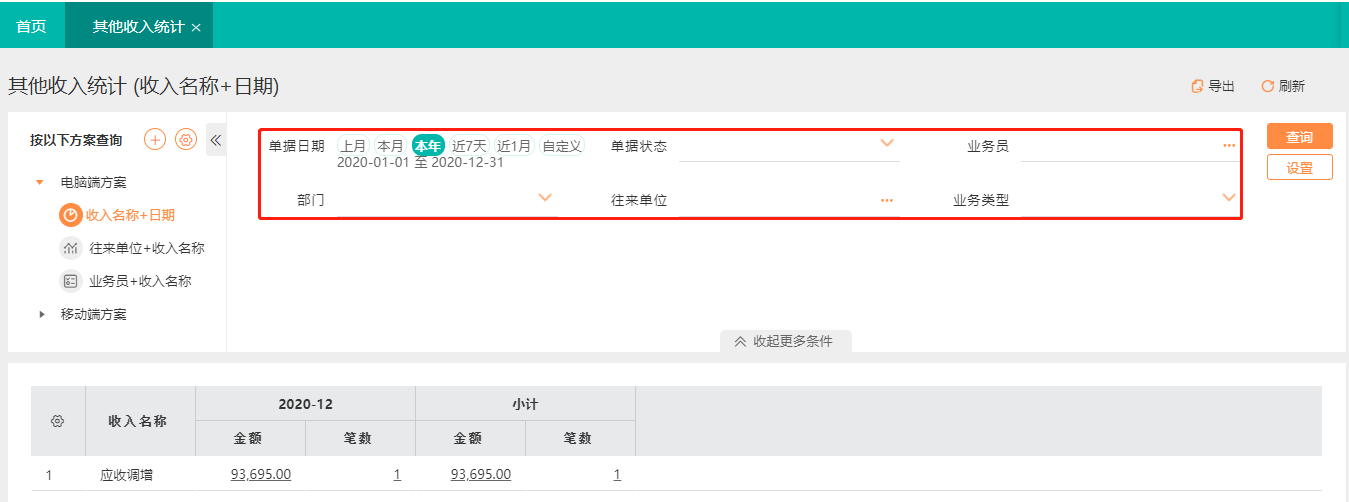
1.可选用不同查询方案,点【+】设置其他报表方案
2.选择单据日期、往来单位、业务类型等条件筛选过滤不同的收入统计数据
3.点击表体收入-金额数据,跳转查询此项收入当期明细

4)费用支出统计
页面路径:资金管理—统计报表—费用支出统计
操作步骤:
电脑端操作,资金管理-统计报表-费用支出统计-查询-点击账表金额-查看支出明细
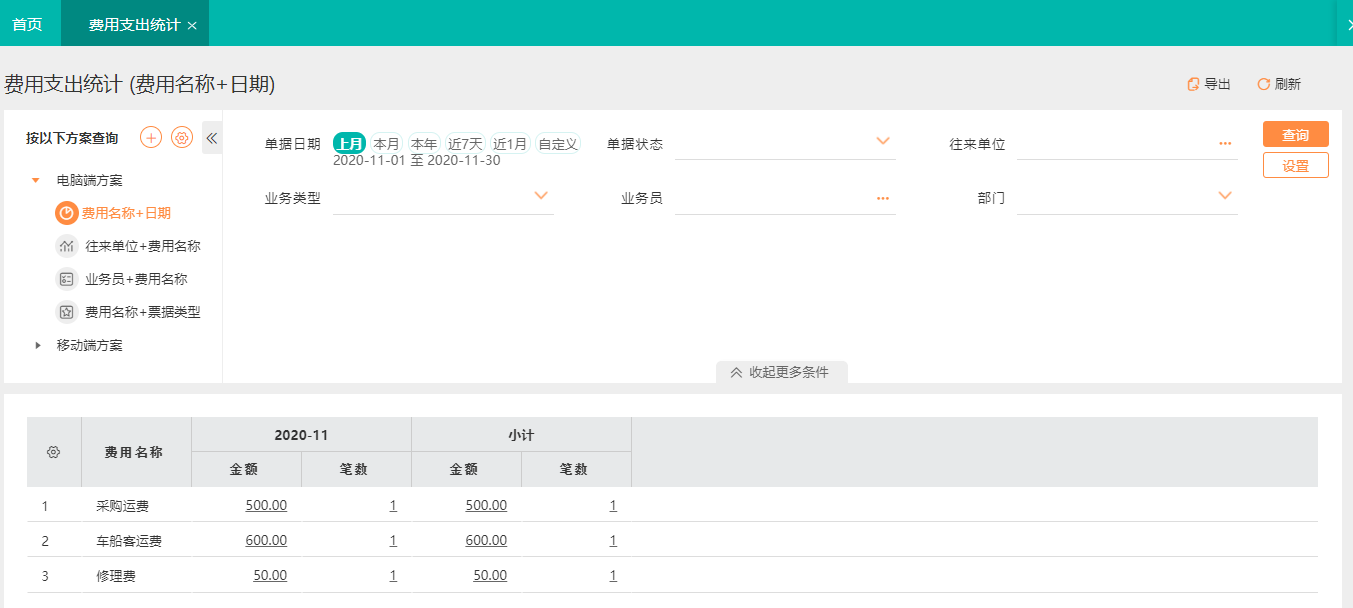
1.选择单据日期、往来单位、业务类型等条件筛选过滤不同费用统计数据
2.点击表体费用-金额数据,跳转查询此项费用当期明细

5)超期应收款查询
功能介绍: 可以查询销货单、其它收入单、零售结算单单据到期后的汇总信息
页面路径:资金管理—统计报表—超期应收款查询
操作步骤:
可以无分组直接根据现有的条件进行筛选,也可以自己新建查询方案
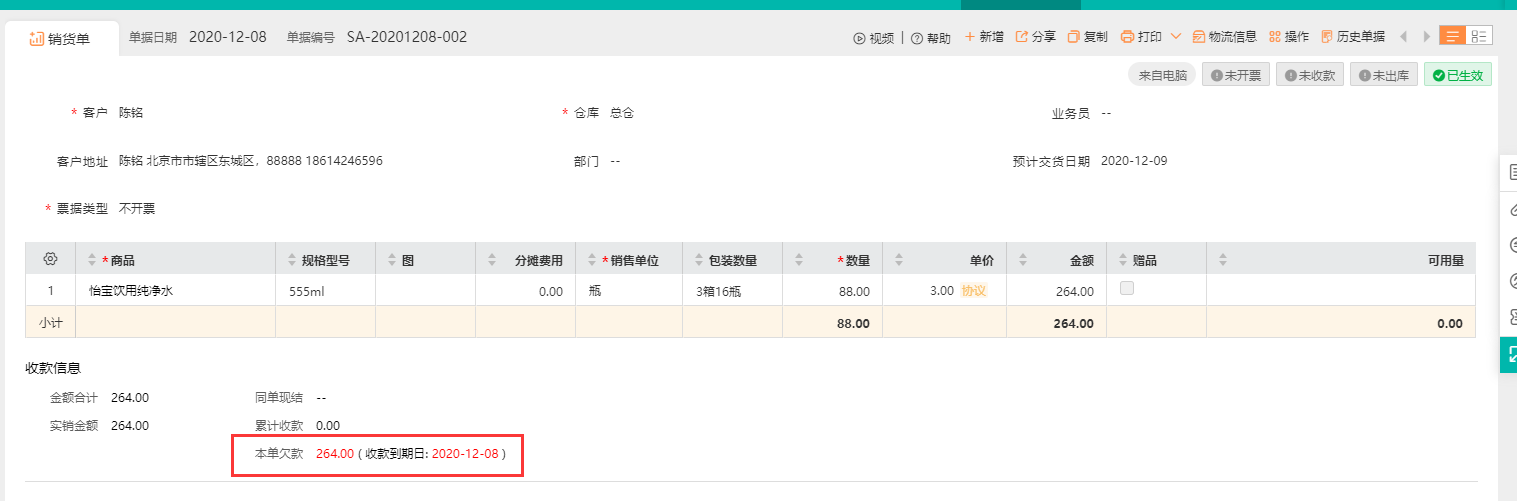
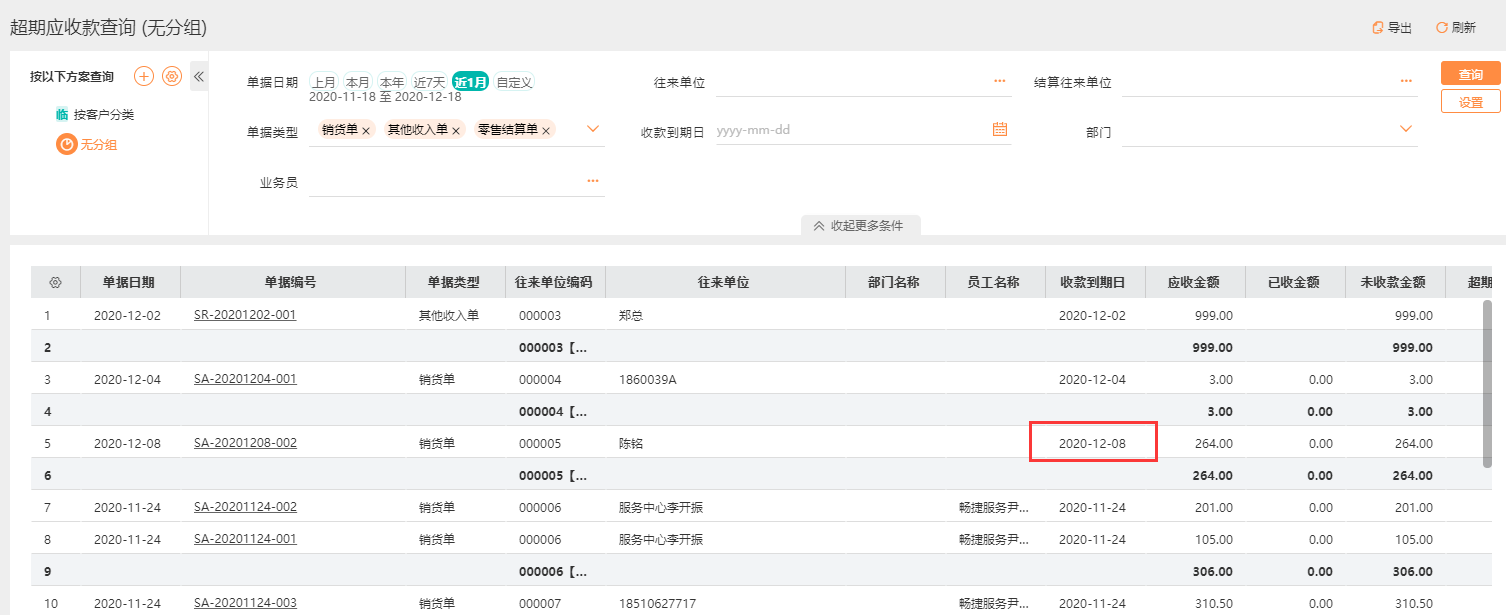
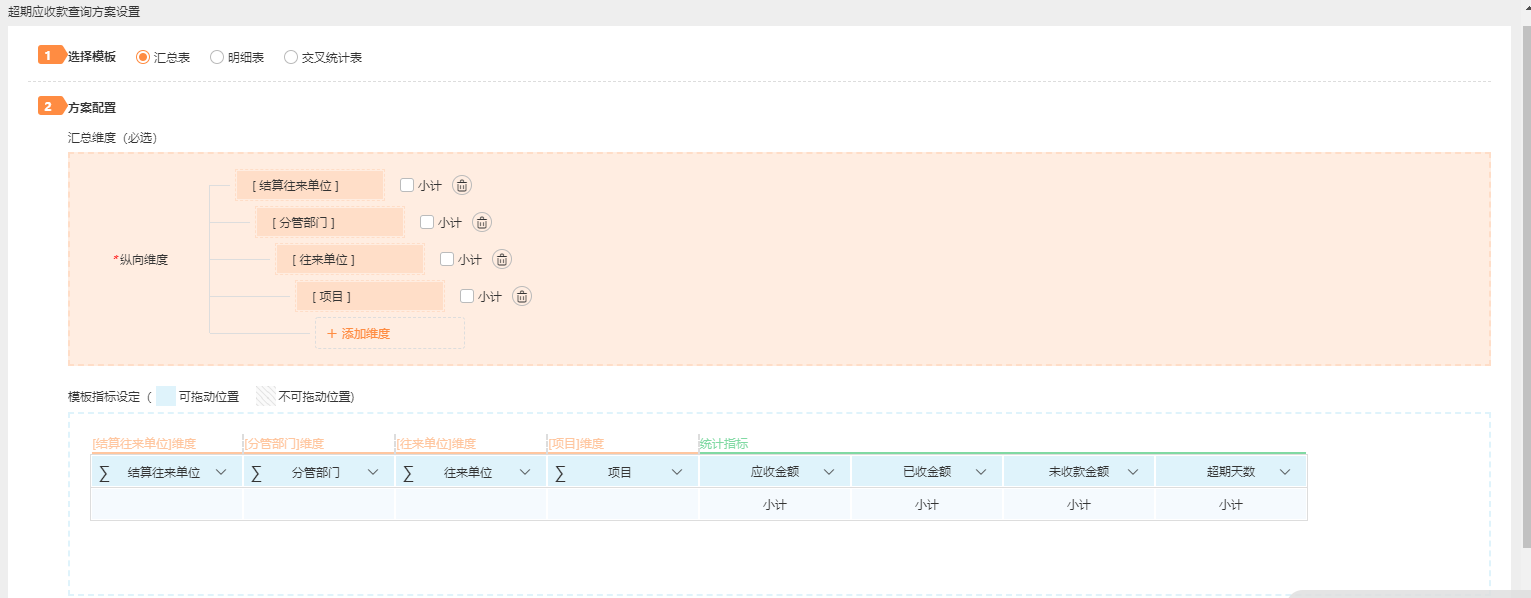
5、账本
1)客户账本
功能介绍:查询客户截止到当前时点的欠款金额。可查询欠款的客户总数量和欠款总金额。点击客户欠款总金额可联查该客户的往来单据明细。
页面路径:资金管理—账本—客户账本
操作步骤:
1、包含余额为零的客户:默认不勾选,则不过滤欠款余额为零的客户。勾选后则可以过滤出欠款余额为零的往来单位,并且可联查该客户的往来单据信息。
2、到期未收款日期:针对客户欠款,显示最早一笔未收款的到期日到最近一笔未收款的到期日。
3、应收账龄最长天数:客户欠款最长账龄天数。
4、预计下次收款:下次收款日期提醒。可联查超期收款款的明细单据。
5、当客户的往来余额显示负数时,金额旁会显示“预收”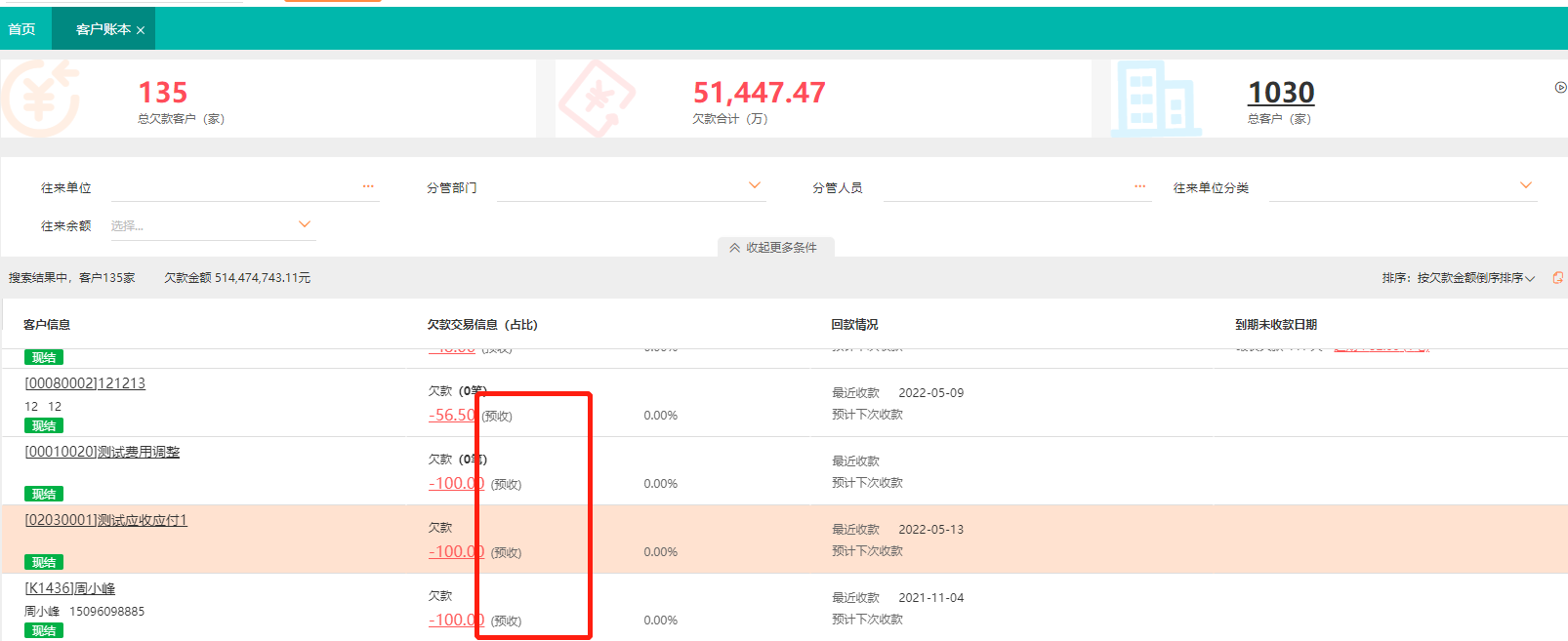
供应商账本
功能介绍:可查询与供应商的未付款金额。包括未付款供应商总数量和未付款总金额。
页面路径:资金管理—账本—供应商账本
操作步骤:
按照供应商、分管部门、分管人员查询供应商应付金额
联查明细:点击应付金额可联查与该供应商的往来单据明细。
当供应商的往来余额显示负数时,金额旁会显示“预付”

1.供应商账本上方为欠款供应商、供应商欠款金额合计
2.可选择往来单位、分管部门、分管人员、往来单位分类等条件筛选过滤供应商账本明细
3.勾选“包含余额为零的供应商”,可将以前有欠款,当前应付欠款为0的供应商列示出来
4.点击供应商的应付金额,跳转查询此供应商的往来明细
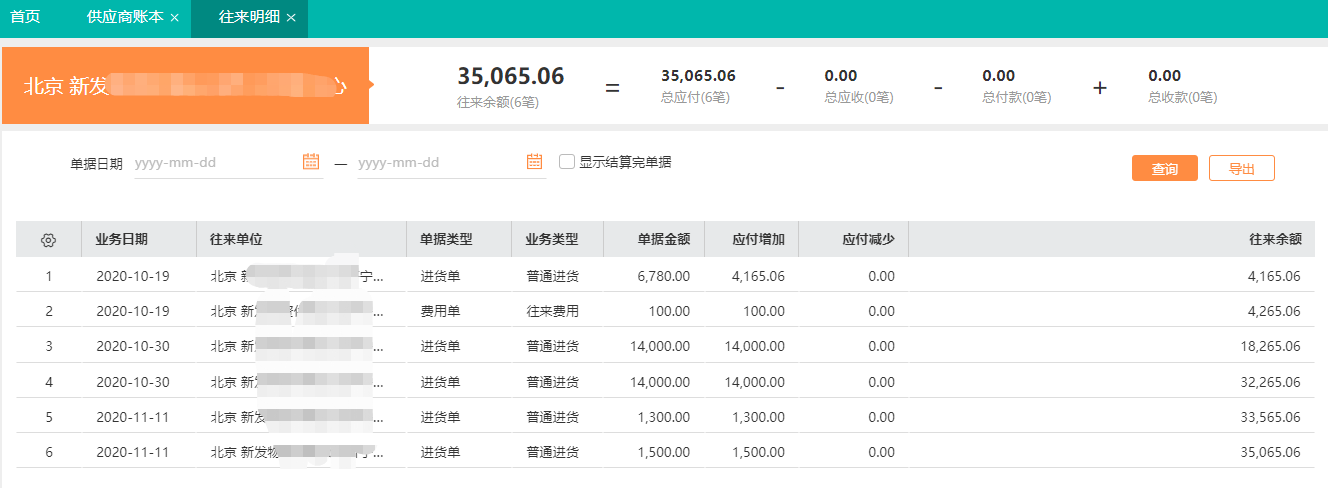
3)应收应付余额查询
页面路径:资金管理—账本—应收应付余额查询
操作步骤:
电脑端操作,资金管理-账本-应收应付余额查询-结算单位-查询-点击应收金额-查看应收款单据详情
1.默认按往来单位、业务员查询方案统计报表,点【+】设置自定义查询方案
2.可根据往来单位、往来单位性质员、业务员等条件筛选,可点击【设置】调整筛选条件
3.账表显示内容,可以点击账表齿轮图标,调整账表显示列字段
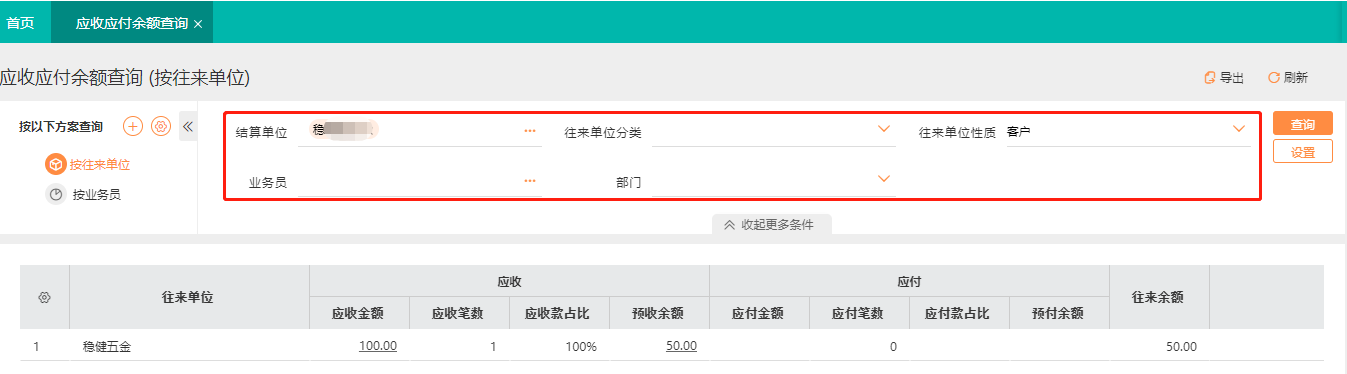
4)客户对账单
功能介绍:主要是针对月结客户,来帮助商家生成对账单,分享给客户,并提供后续对生成的对账单的查询。
页面路径:资金管理->账本->客户对账单
操作步骤:
1、查账:根据客户的账期自动给出当前需要对账的期间范围,点击查询,系统会将当前期间内需要对账单据展示出来;
2、生成对账单:点击生成对账单,对账单可以删除,可以再次生成;
3、分享给客户:将对账单分享给客户,客户打开直接查看对账结果;
4、对账结果确认:客户核对过对账单后,商家进行对账确认,收款后,系统会自动更新对账单的收款状态;
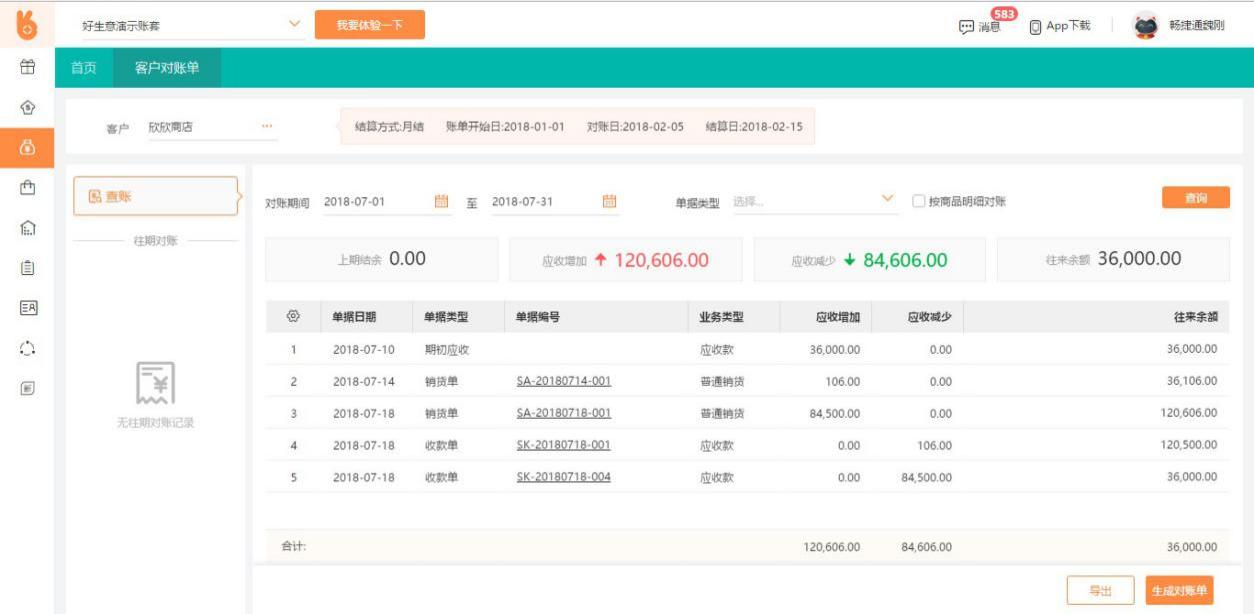
(1)收款状态:
未收款:当前对账期间内的应收单都没有被核销,则状态为未收款。
收款中:当前对账内的单据只要有单据核销后,状态变为部分收款。
已收款:当前对账内的单据都核销完毕后,此对账单状态变为已收款。
(2)应收增加:查询出的符合条件的所有单据应收增加的金额
(3)应收减少:查询出的符合条件的所有单据应收减少的金额
(4)往来余额:上期结余+应收增加-应收减少
5)供应商对账单
页面路径:资金管理—账本—供应商对账单
操作步骤:
电脑端操作,资金管理-账本-供应商对账单-选择供应商-选择对账时间-查询-生成对账单-分享给供应商
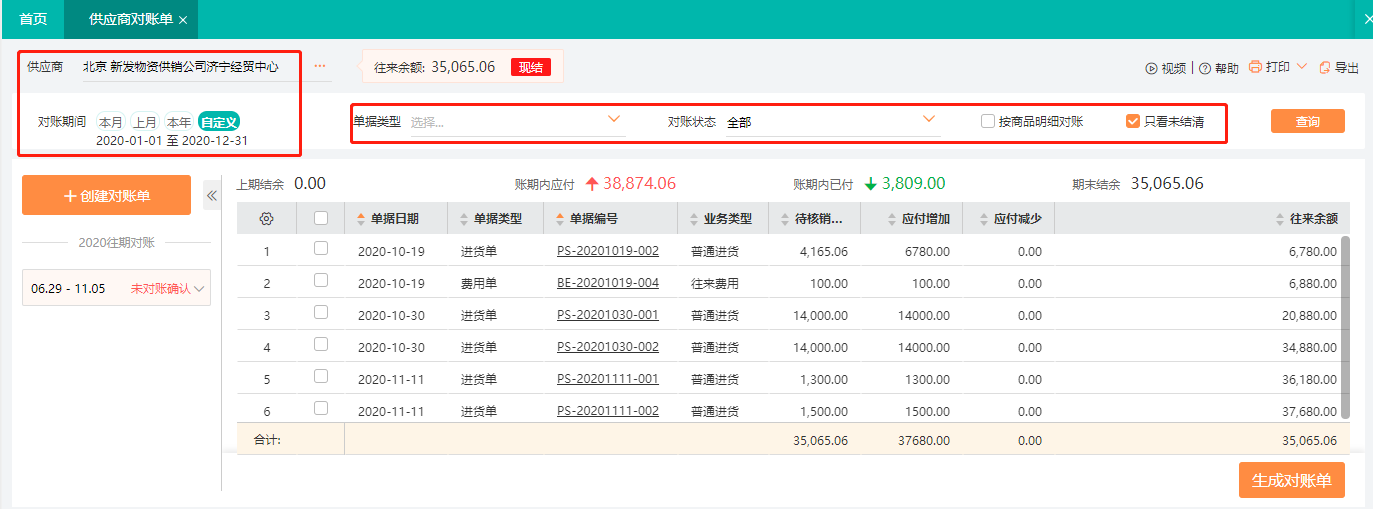
1.查账:系统会根据往来单位档案中设置的账期自动给出当前需要对账的期间范围;将供应商、对账期间内需要对账单据进行列示,
2.生成对账单:查询无误后,可以点击生成对账单,系统会自动生成一个对账单,对账单可以删除,也可以重新生成。
3.分享对账单:点击分享,可以将生成的对账单分享给供应商,供应商打开链接或扫描二维码,可以直接可以查看对账结果。
4.对账结果确认:供应商核对确认对账单后,可以选择一个对账单,进行对账确认。
5.付款以后,系统会自动更新对账单的付款状态。
6)应收总账
页面路径:资金管理—账本—应收总账
操作步骤:
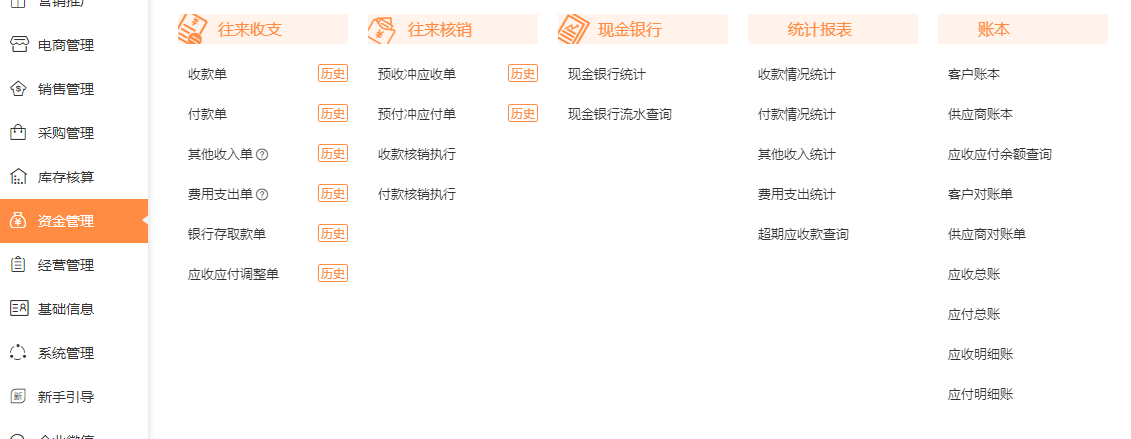 □【资金管理】-账本-应收总账
□【资金管理】-账本-应收总账
□应收账本,可选择按往来单位、业务员、部门等查询方案,也可以点击【+】自定义其他查询方案
□账表查询,可以按单据日期、结算往来单位、应收类型、收款到期日期等条件筛选
□右侧【设置】按钮,可调整更多筛选项
□勾选“包含供应信息”,可查看供应商应收明细账;“不包含余额为0”,可过滤掉本期发生额、往来余额为0单位数据
□点击账表页齿轮图标,可以增加或减少显示账表字段内容
□右上角【导出】,可将查询的应收明细账表导出excel账表
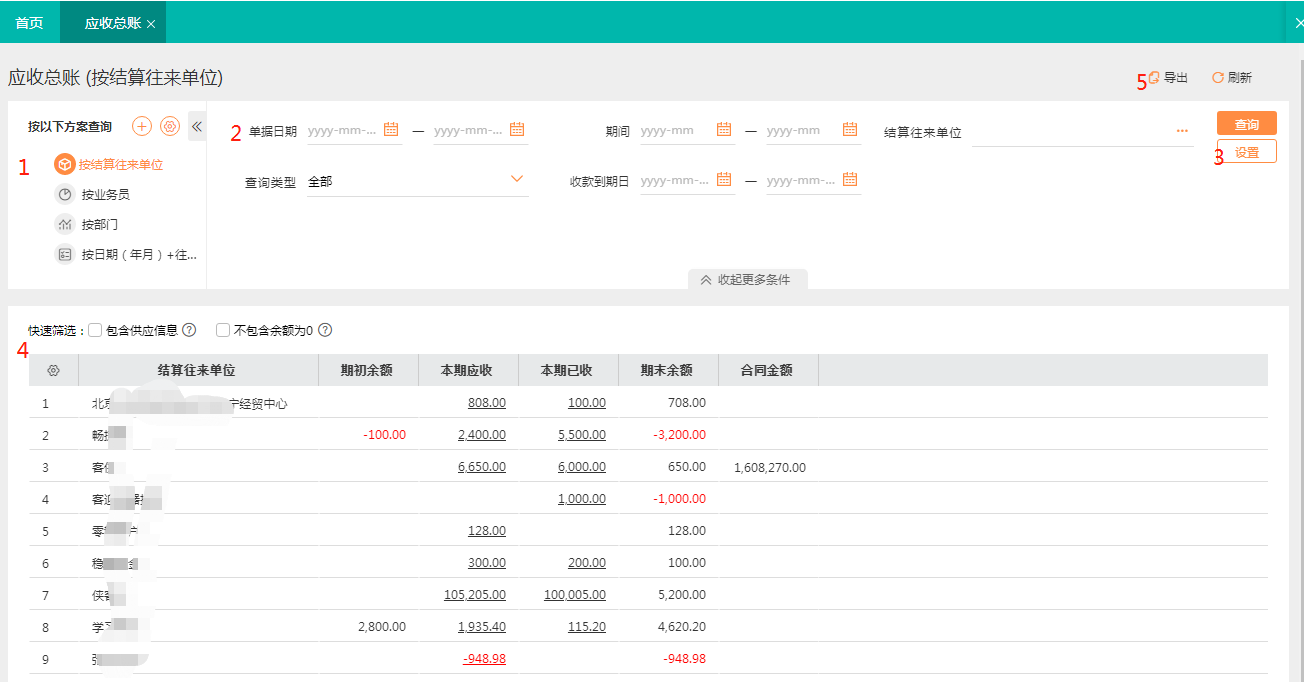
7)应付总账
页面路径:资金管理—账本—应付总账
操作步骤:
【资金管理】-账本-应付总账
应付账本,可选择按往来单位、业务员、部门等查询方案,也可以点击【+】自定义其他查询方案
账表查询,可以按单据日期、结算往来单位、应付类型、付款到期日期等条件筛选
右侧【设置】按钮,可调整更多筛选项
勾选“包含客户信息”,可查看客户应付明细账;“不包含余额为0”,可过滤掉本期发生额、往来余额为0单位数据
点击账表页齿轮图标,可以增加或减少显示账表字段内容
右上角【导出】,可将查询的应付明细账表导出excel账表
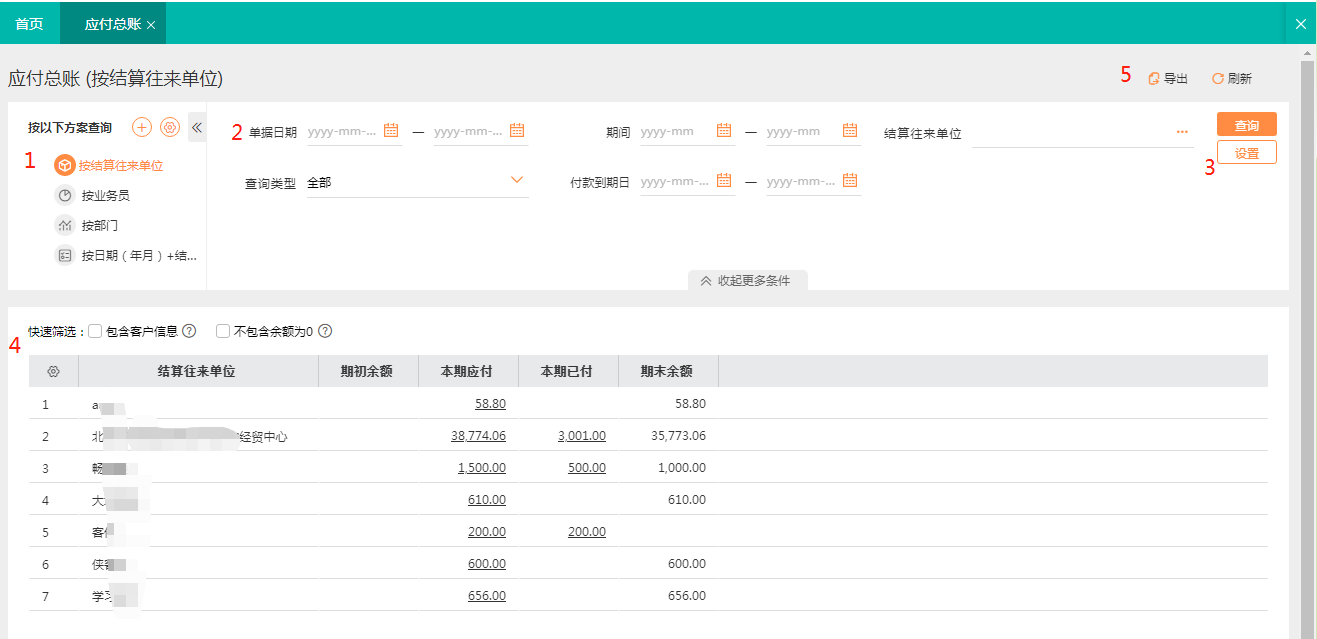
8)应收明细账
页面路径:资金管理—账本—应付总账
操作步骤:
应收账本查询方案,可选择按往来单位、业务员、部门,查询应收账款明细、余额
账表查询,可以按日期、应收类型、结算往来单位、收款到期日期等条件筛选
右侧【设置】按钮,可调整更多筛选项
点击账表页齿轮图标,可以增加或减少显示账表字段内容
勾选“包含供应信息”,可查看供应商应收明细账
右上角【导出】,可将查询的应收明细账表导出excel账表
本期应收、本期已收为查询日期内增加的应收、已收明细;
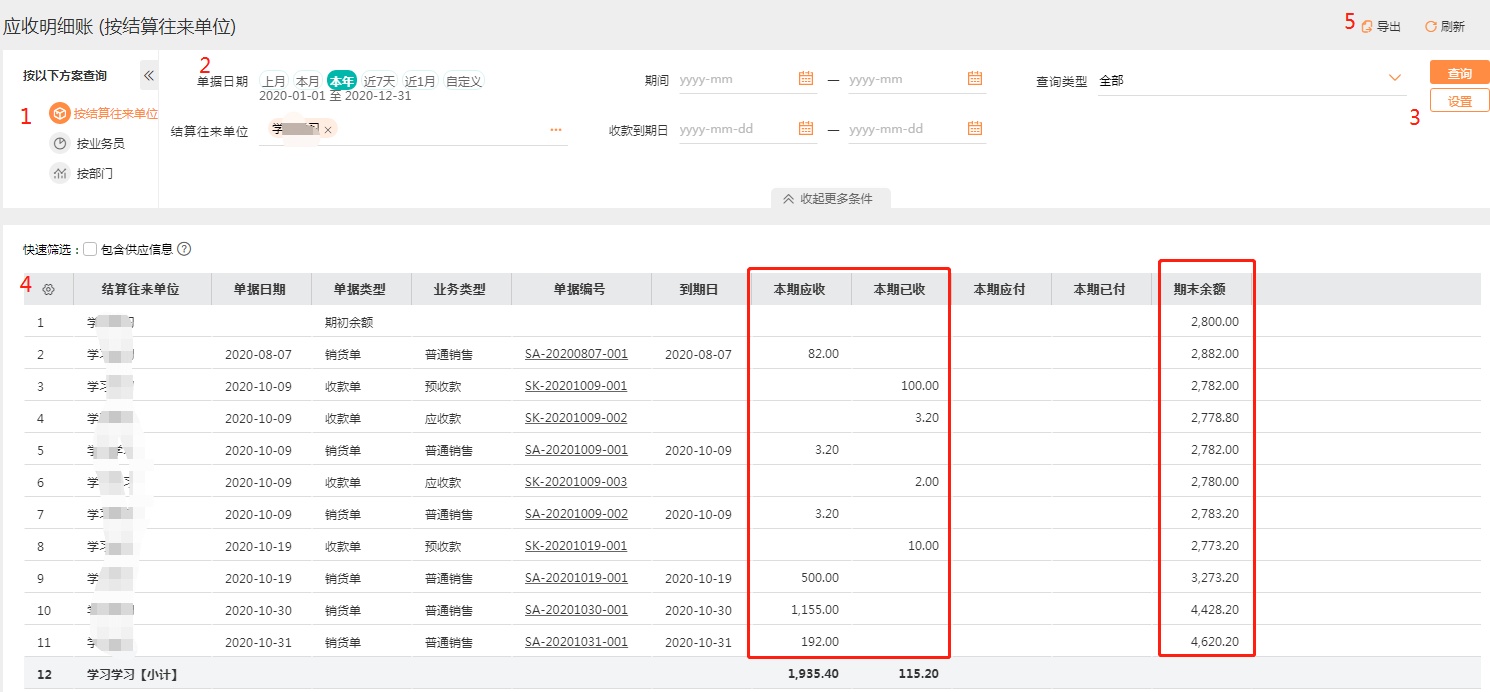
9)应付明细账
页面路径:资金管理—账本—应付明细账
操作步骤:
应付账本查询方案,可选择按往来单位、业务员、部门,查询应付账款明细、余额
账表查询,可以按日期、应付类型、结算往来单位、付款到期日期等条件筛选
右侧【设置】按钮,可调整更多筛选项
勾选“包含客户信息”,可查看客户应付明细账
点击账表页齿轮图标,可以增加或减少显示账表字段内容
右上角【导出】,可将查询的应付明细账表导出excel账表
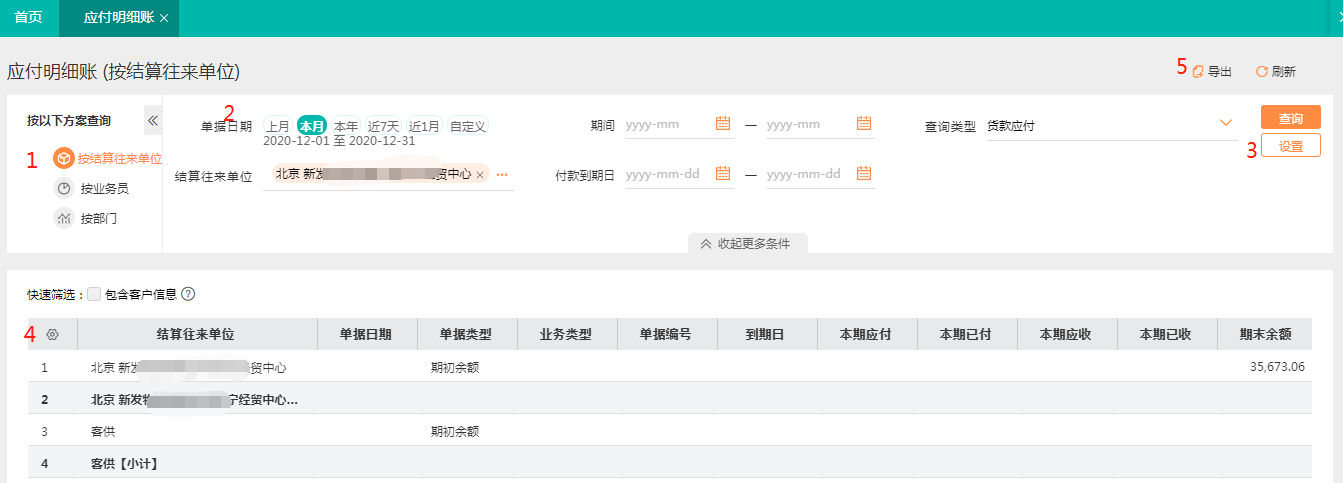
九、经营管理
1、财务
1)经营日报
功能介绍:可以随时查到店铺的主要经营业务的发生情况,重点数据【点击】可以查看详情,按月、按年查看时支持按列表方式显示;
使用角色:老板
页面路径:经营情况—财务—经营日报
操作步骤:
按今日、昨日、本月、本年查看店铺的主要经营业务的发生情况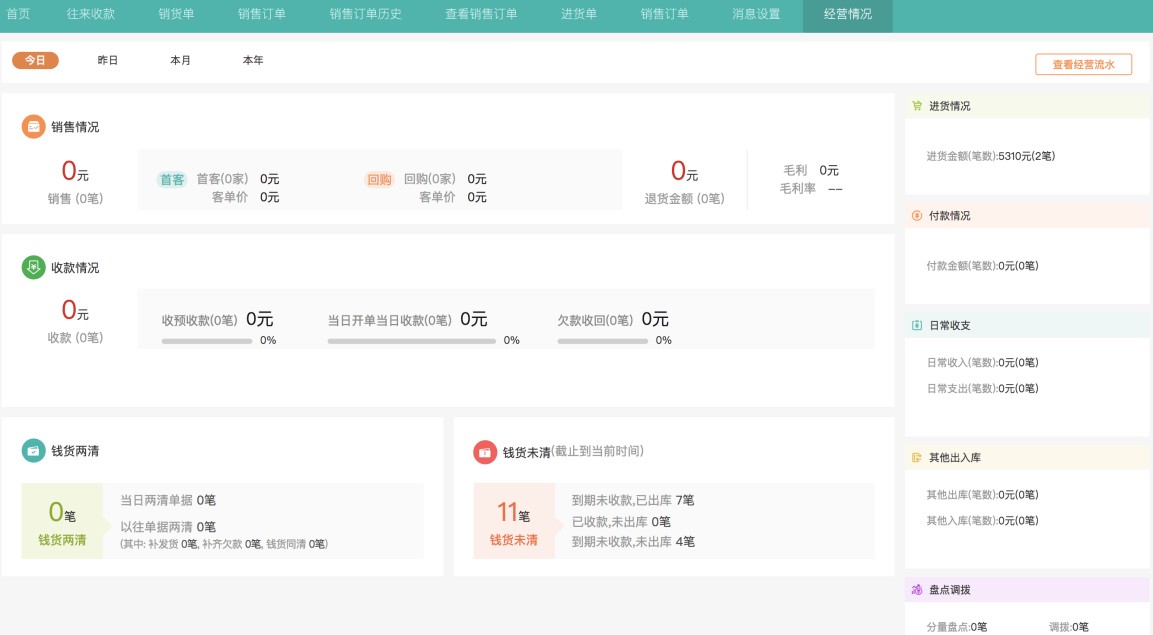
2)利润报告
功能介绍:可以随时查到店铺的主要经营业务的发生情况,重点数据【点击】可以查看详情,按月、按年查看时支持按列表方式显示;
使用角色:老板
页面路径:经营管理->财务->利润报告
操作步骤:
1.看板模式,查看本月、本年的企业主营业务、其他业务收入、成本和利润情况
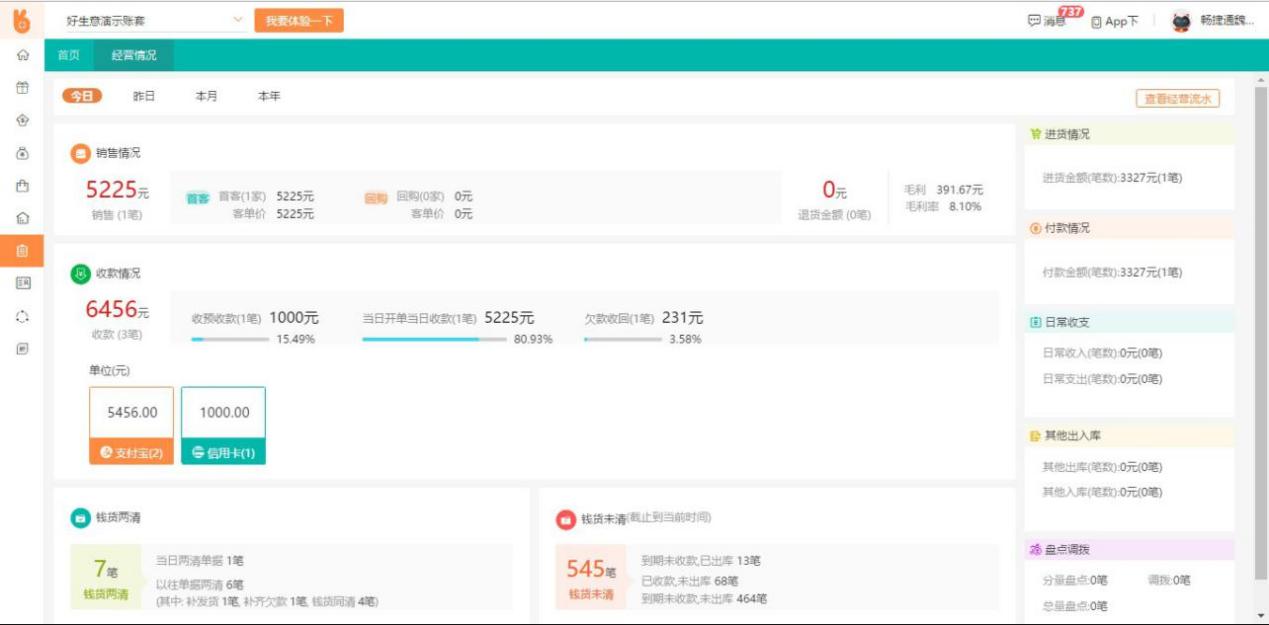
1.看板模式,查看本月、本年的企业主营业务、其他业务收入、成本和利润情况
(1)利润总额=收入总额-支出总额
(2)收入总额=销售收入+商品类收入+其它收入
销售收入=【销货单】优惠后金额
商品类收入= 商品盘盈收入+商品受赠收入
其它收入=付款折让+收入项目(1-n)
(3)支出总额=销售成本+商品类支出+费用合计
销售成本=【销货单】成本金额
商品类支出=商品报损+商品赠出
费用合计=收款折让+费用项目
- 按年查看时可以查看列表
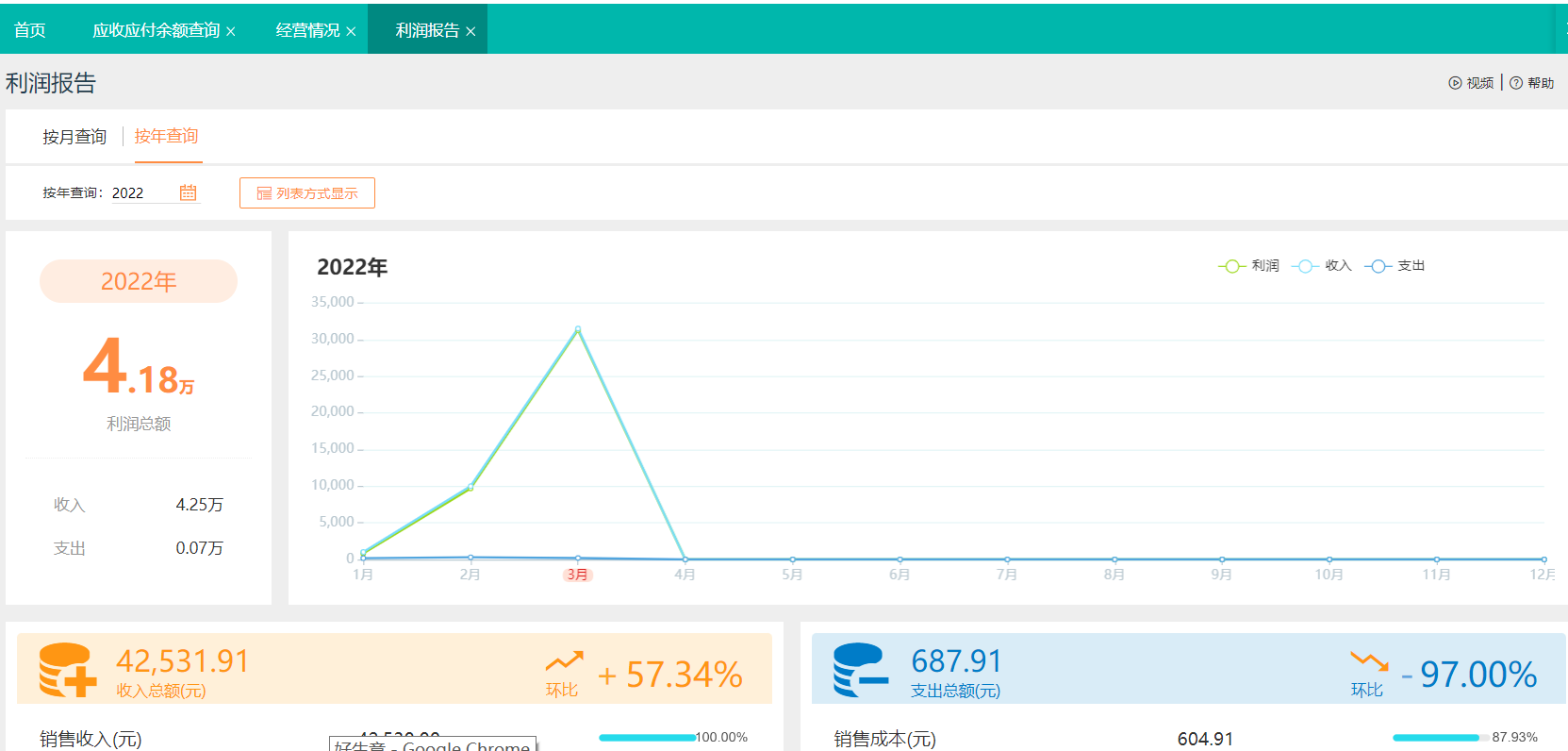
3)手机端利润查询
1) 手机端利润查询手机端-首页-分析
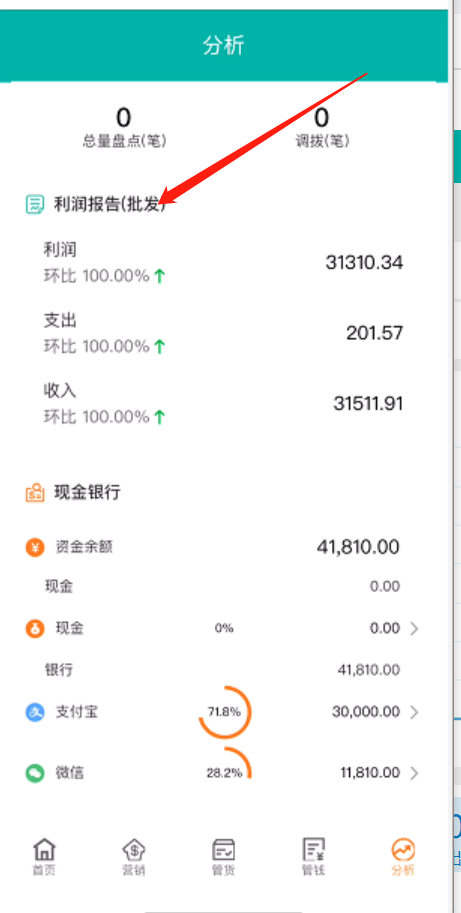
2、常用报表
业务草稿
页面路径:经营情况—常用报表—业务草稿
操作步骤:业务草稿目前不支持批量导出,支持操作:修改、删除、保存、打印、打印预览、导出excel、导出pdf、导出图片
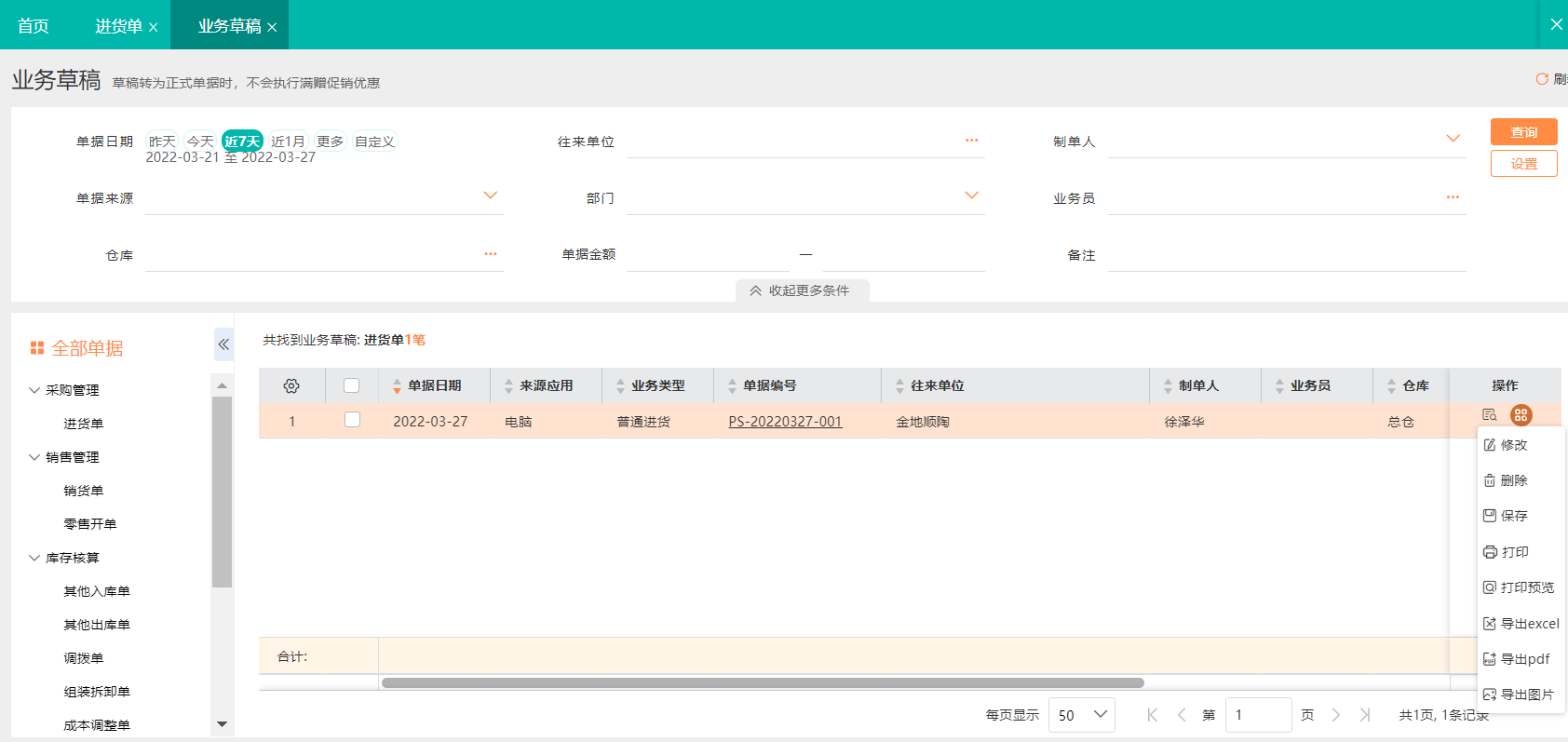
经营历程
页面路径:经营情况—常用报表—经营历程
操作步骤:可以根据商品快速定位与哪些往来单位有发生业务或者增加了什么单据等信息,操作支持:修改、删除、复制、打印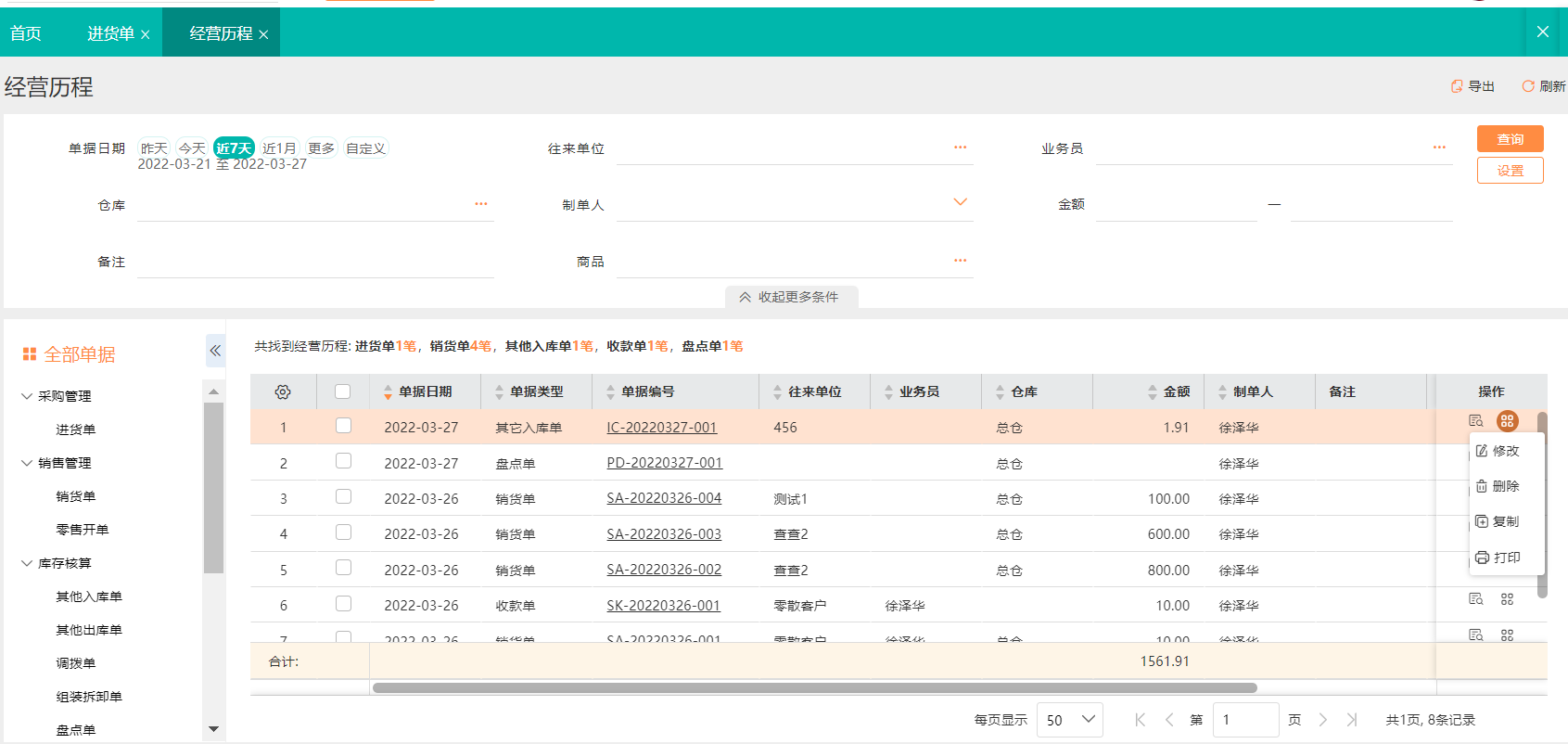
十、营销推广
1、促销中心
1)优惠劵
功能介绍:通过【客户分析】对客户进行分组、分层,针对不同分组、分层的客户,可以发送针对性的优惠券,刺激客户购买或再次回购,通过千人千面的精准营销,进而提升销售额和利润。
页面路径:营销推广—促销中心—优惠券
操作步骤:
提炼出发放优惠券的场景,按照场景进行营销。有针对性地根据不同类型的客户开展促销活动;
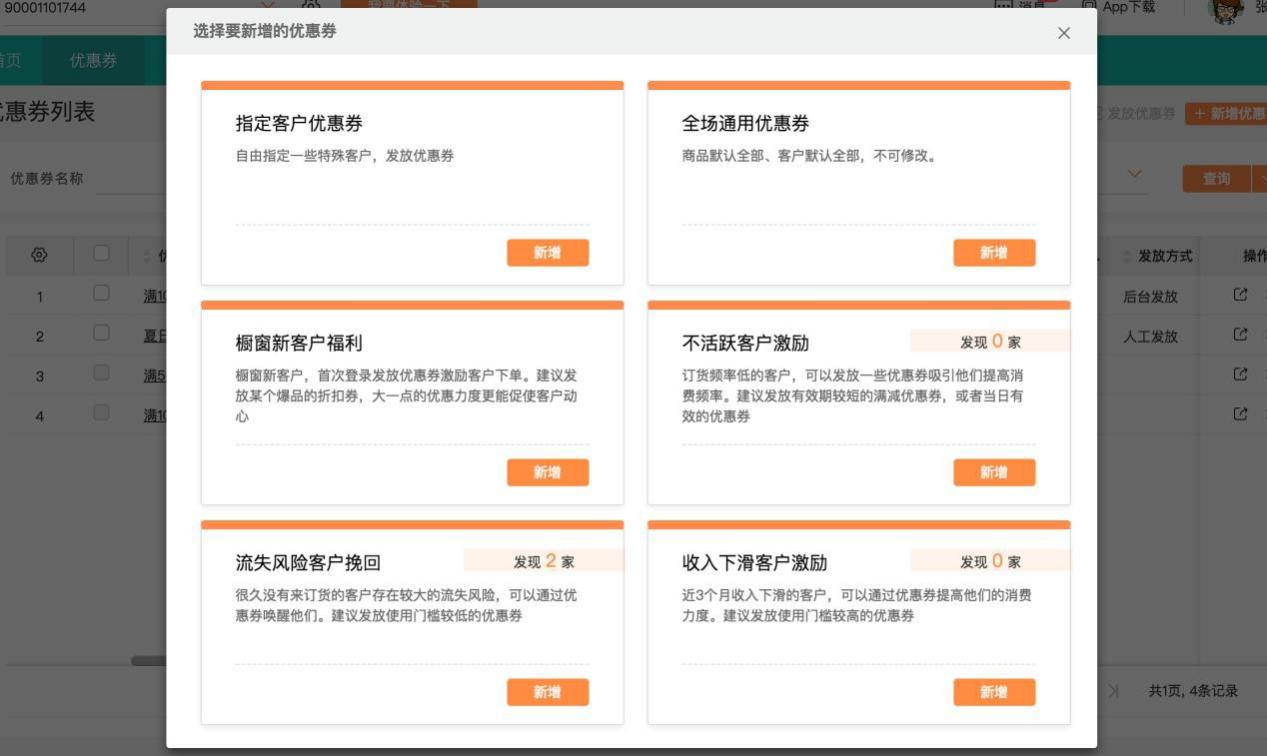
1、创建优惠券
(1)优惠券信息设置:名称、类型(代金券、折扣券)、面值、使用门槛、发行量、有效期、优惠券模板
(2)优惠券适用范围:适用商品(全部、商品分类、指定商品)、适用客户(全部、客户等级、指定客户)
(3)优惠券使用限制:发放方式(客户领取,直接发放给客户)、领取张数、使用渠道(旺铺下单、销售下单)
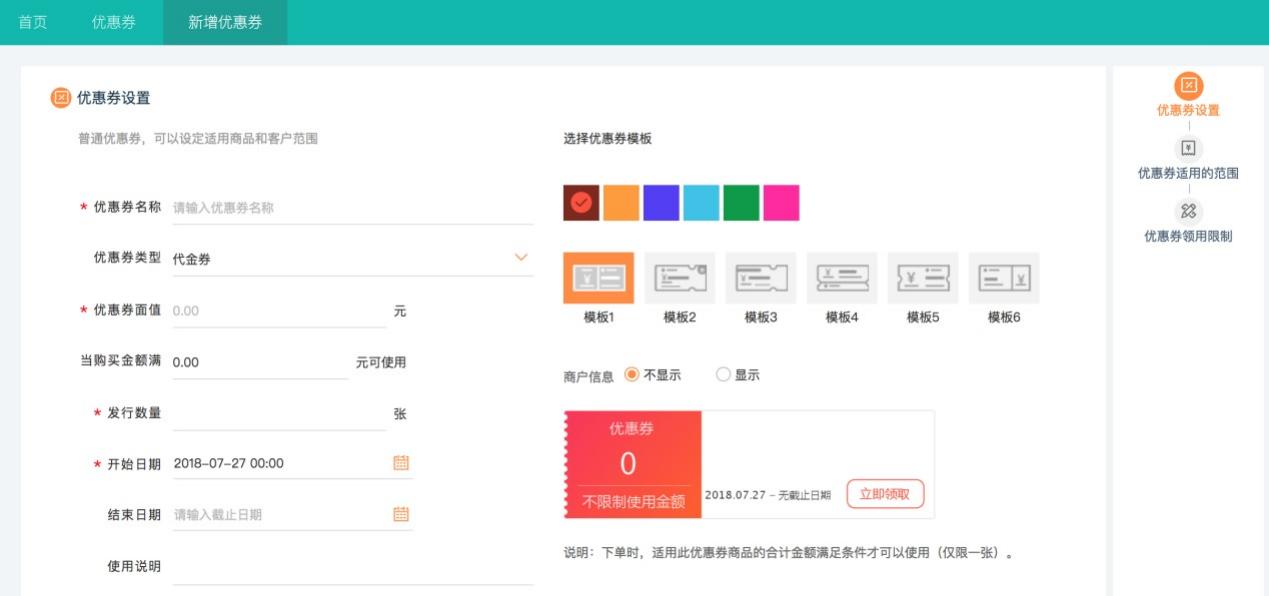
2、优惠券列表
优惠券列表按照活动开始时间由近到远排列。列表内可以清楚看到每个优惠券的活动时间和状态(待发布、未开始、进行中、已结束、已终止),优惠券发布后用户才可见,发布之前可以编辑、删除,发布后不允许修改、删除,发布后的优惠券可以分享到微信、QQ
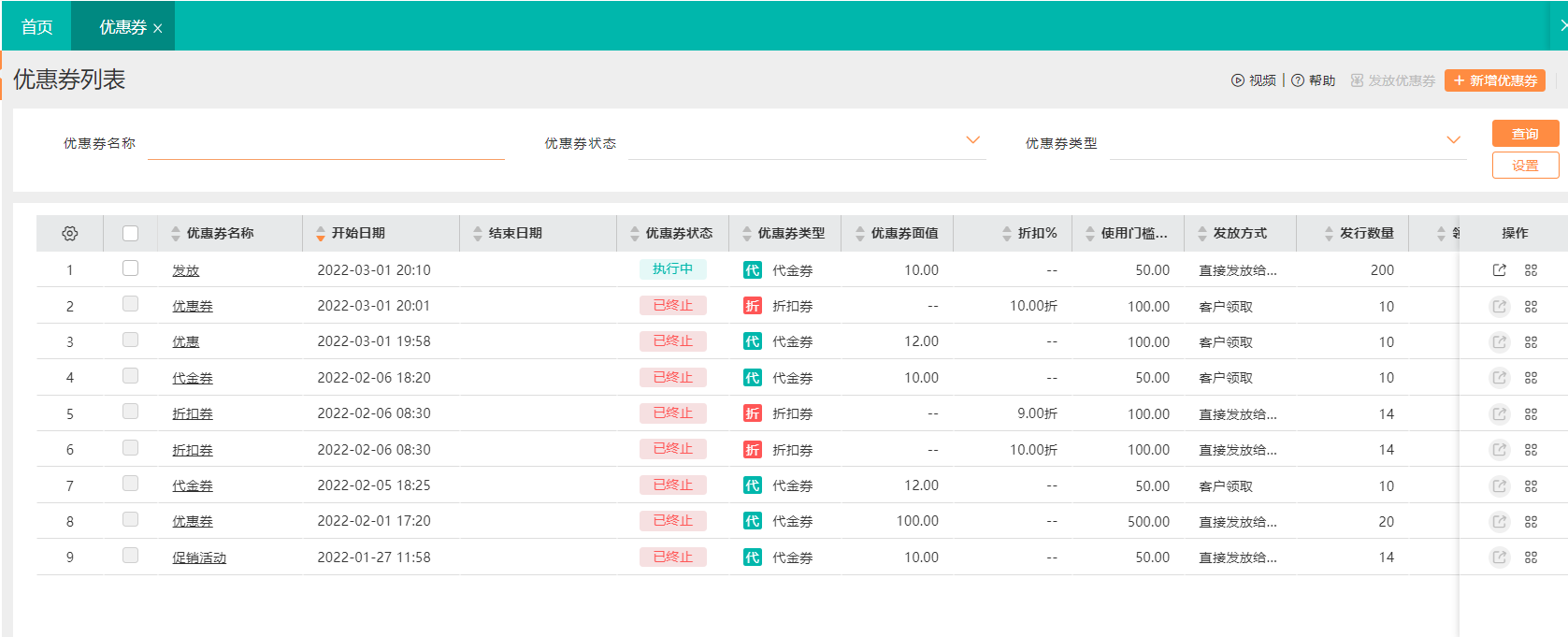
优惠券列表可以联查优惠券的领取和使用情况,使用的客户、联系人、联系电话、领取时间、是否使用和使用渠道、分享的业务员
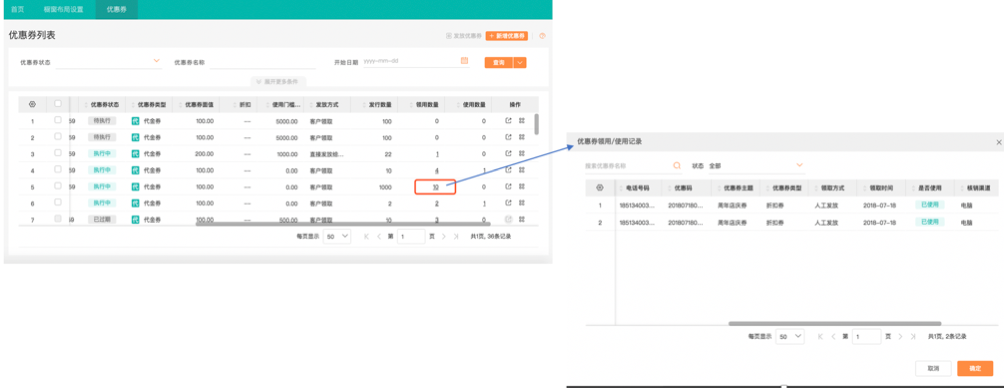
2、价格管理
1)商品价格管理
1、为商品定价/调价
功能介绍:商品价格是商品主要是基础信息,不同计量单位如个、箱的进价和售价也不同,因此系统提供根据商品不同的计量单位设置、进货价、卖给不同客户的等级价,零售价。
主要支持业务特性:(1)快速初始化商品价格;(2)日常上新快速定价;批量智能改价;(3)多端应用,统一价格策略;
页面路径:【营销】->【价格设置】->【商品价格设置】
操作步骤
场景一:单个商品上新定价【商品档案】
进入【商品档案】,选中某个商品编辑,在【价格方案】处:
(1)支持为多个计量单位设置价格
(2)销售相关价格:零售价、基准批发价、1->10级等级价
(3)采购相关价格:基准进价
②如果批量上新或改价,在【商品价格设置】中批量维护
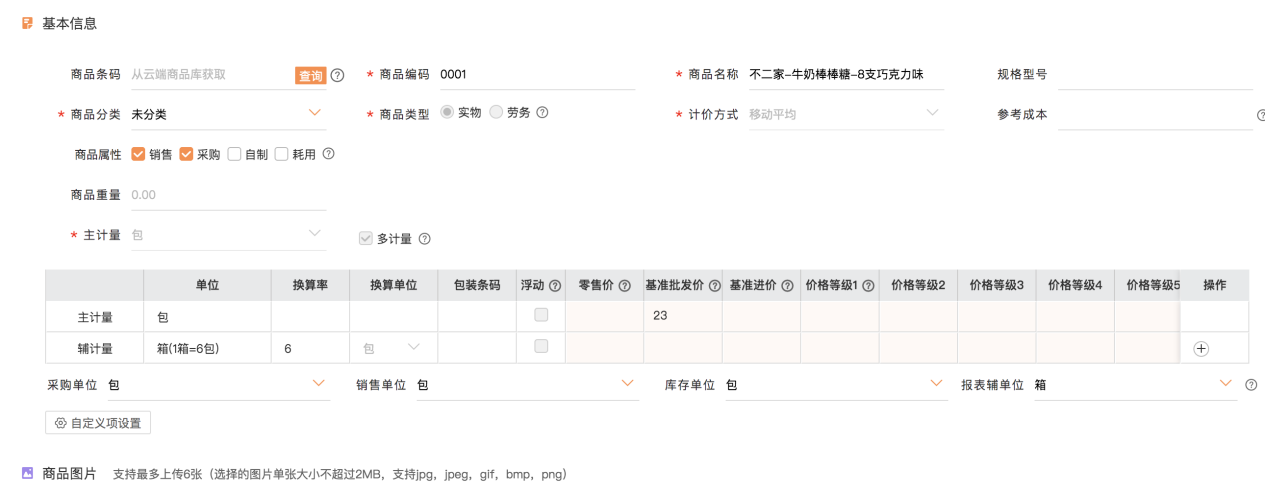
场景二:批量商品定价/调价
为某类商品定价,进入【营销】->【价格管理】->【商品价格设置】,选择一个分类,点击【智能改价】->批量改价,可以基于某个价格统一上浮或者降低百分之几:
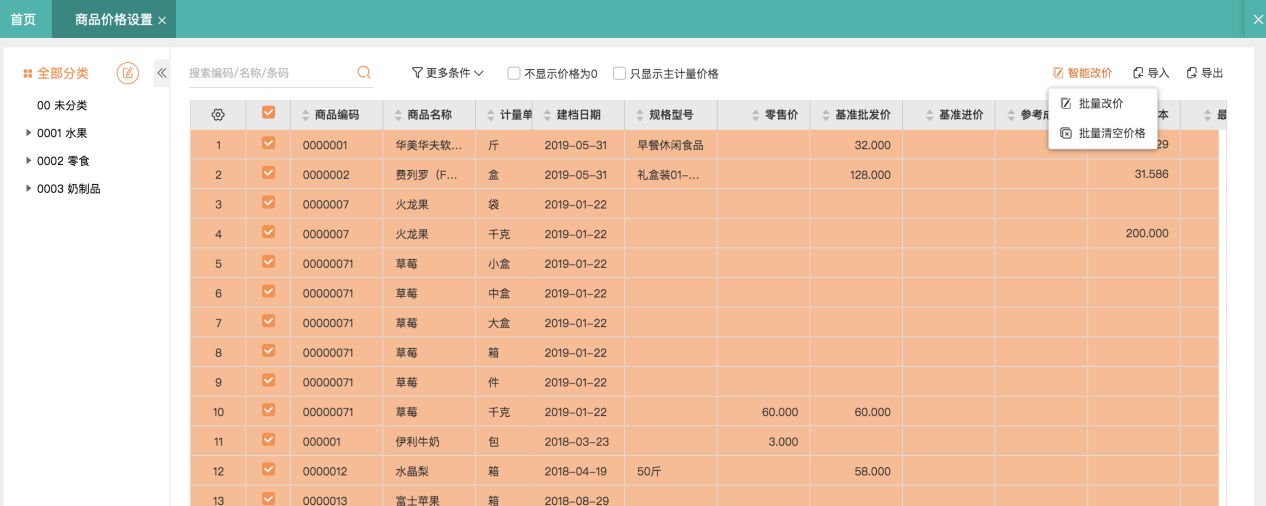
- 导入商品价格
功能介绍:老客户升级,老系统的商品价格需要无缝导入至系统中
页面路径:【营销】->【价格设置】->【商品价格设置】右上角导入
操作步骤
导入不需要固定模板,如果您已有维护商品价格的excel,可以直接导入,系统会智能为您匹配,再次更新时可以选择指定列数据进行更新;
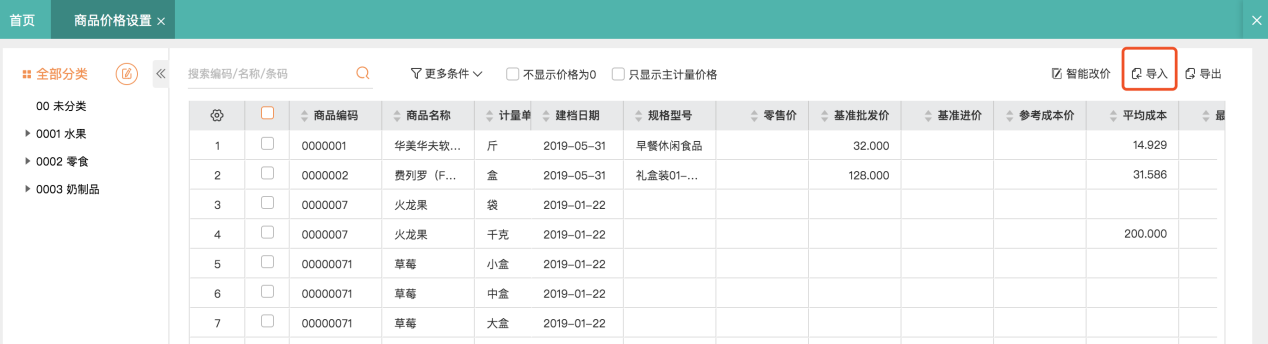
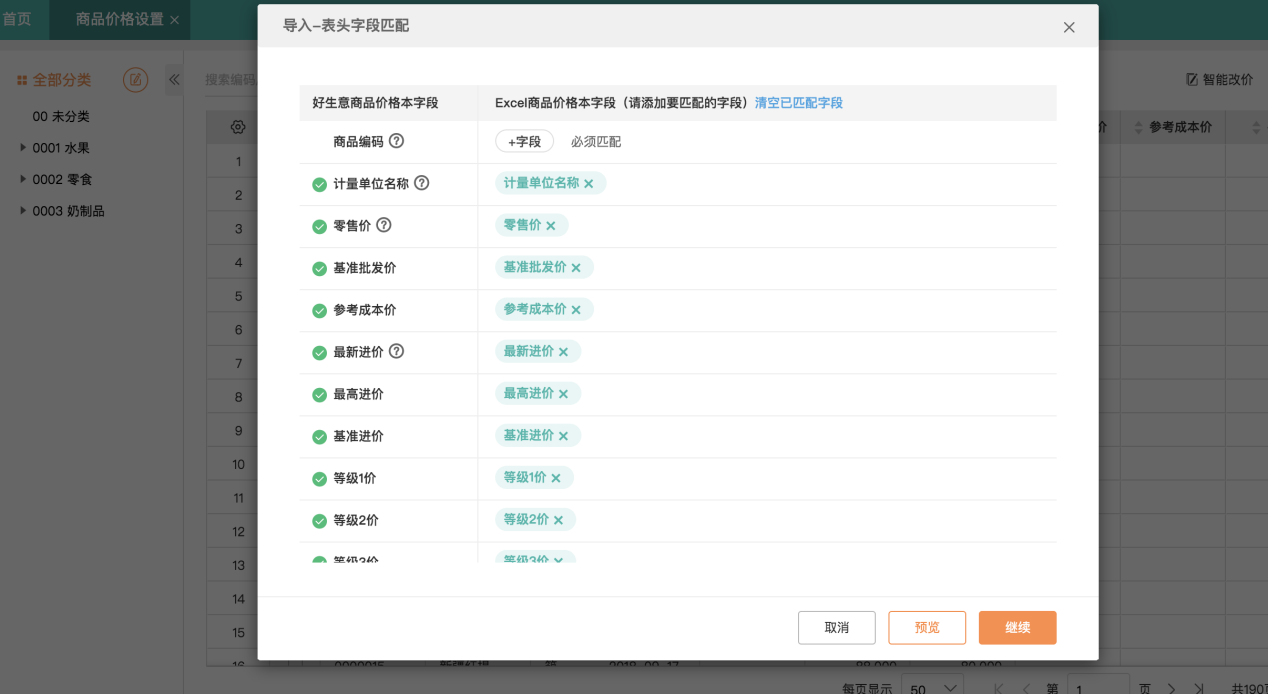
- 按客户等级设置价格
功能介绍:不同客户价格不一样,例如大客户一个统一价,小客户一个统一价
操作步骤
- 先到【商品价格设置】修改等级价,等级1的价格,等级2的价格
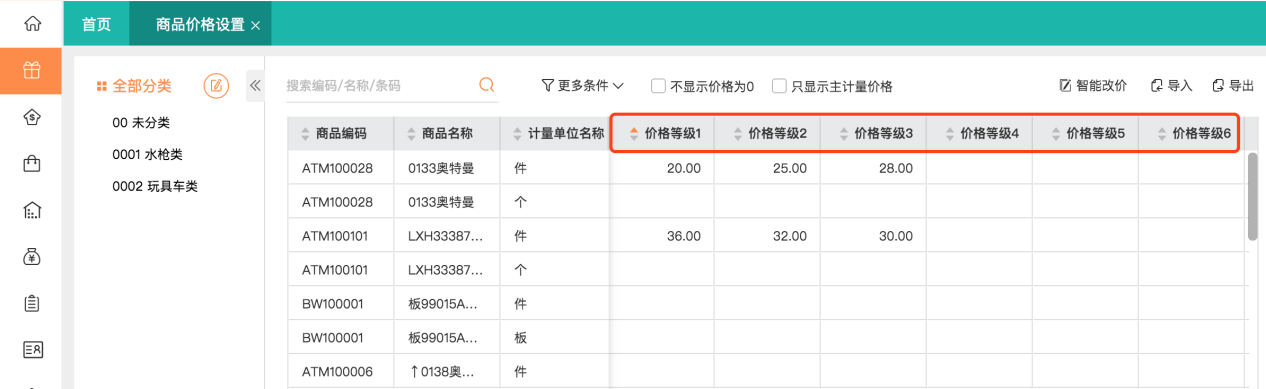
- 然后到【往来单位】修改客户价格等级;
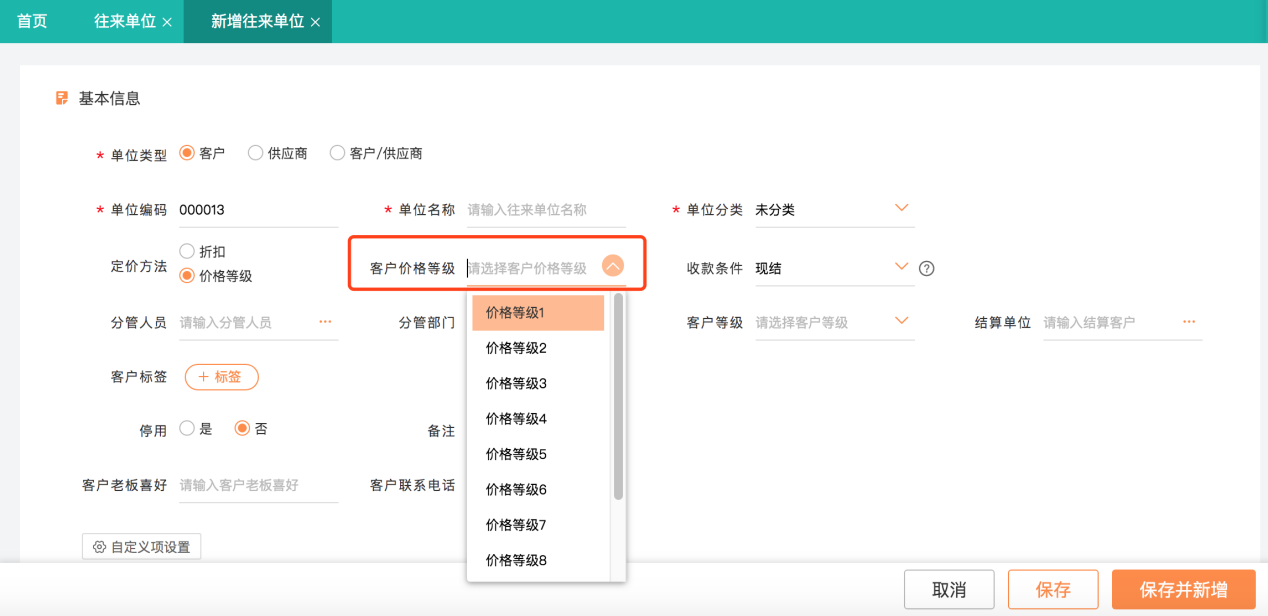
5)商品价格设置页面打印商品标签支持设置打印份数
操作步骤:点击商品价格设置页面,右上角的打印,系统弹出【打印份数】的显示后输入数字。
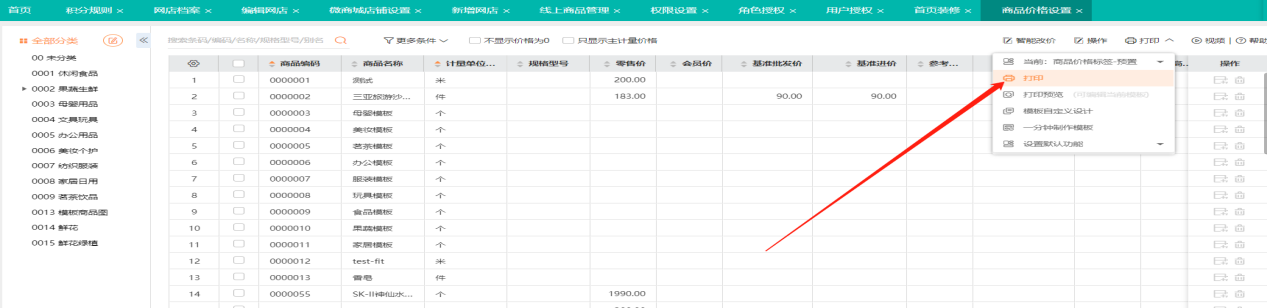
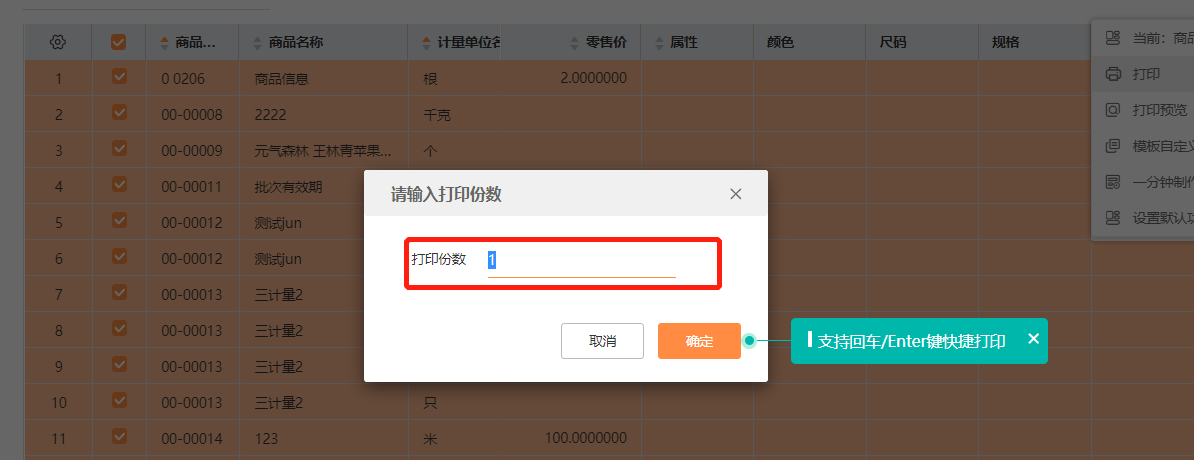
进价策略
功能介绍:设置进货单价格显示规则
页面路径:营销-价格管理-进价策略设置
操作步骤
- 设置取价优先级:
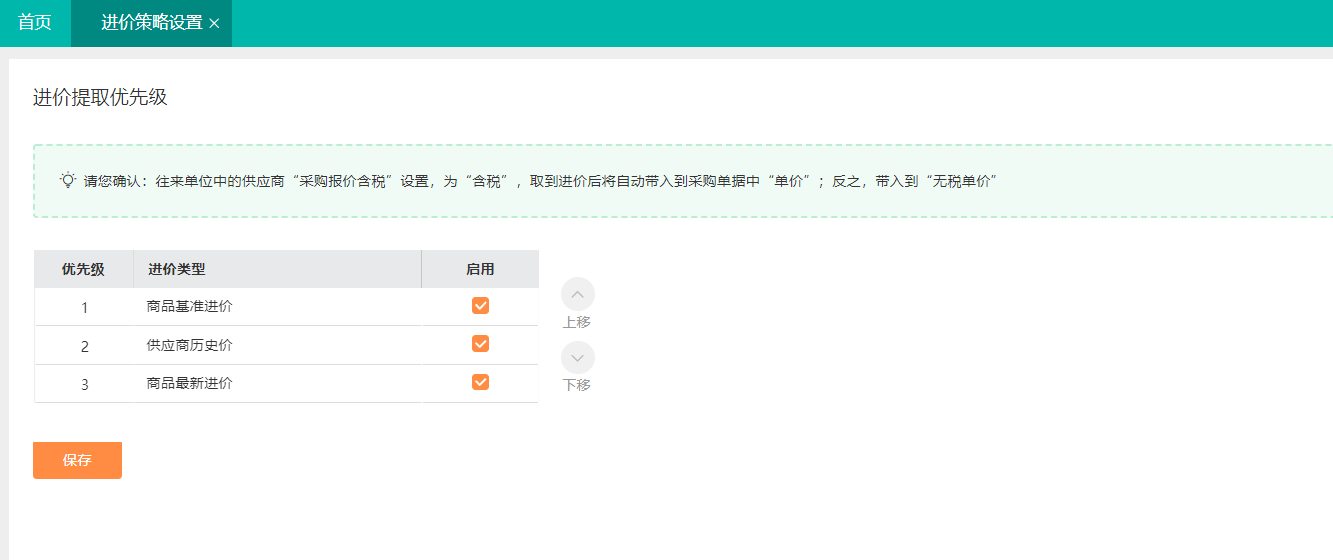
(1)供应商历史价
(2)商品最新进价
(3)商品基准进价
- 采购开单时,价格显示
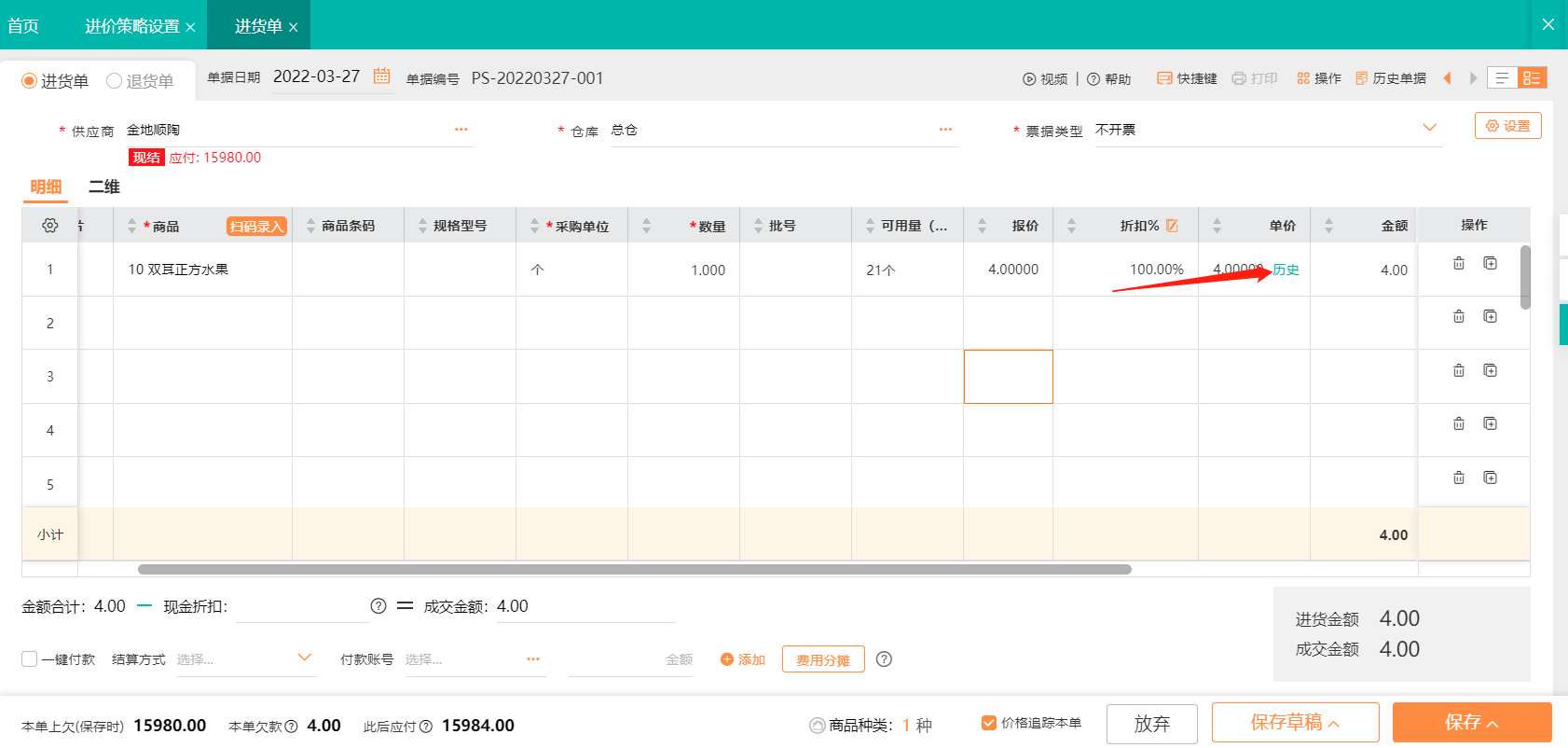
售价提取设置
功能介绍:设置销货单价格显示规则
页面路径:营销-价格管理-售价提取设置
操作步骤
- 设置取价优先级:
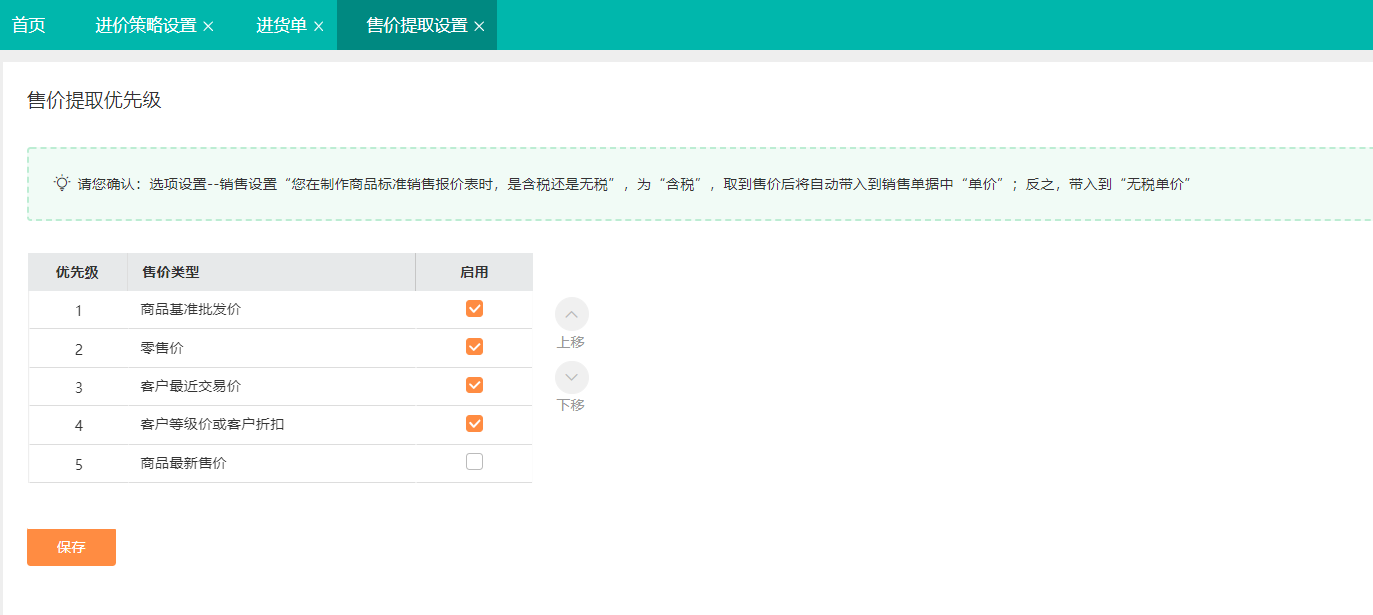
(1)客户最近交易价:当前客户最近一次交易价
(2)客户等级或折扣:往来单位档案中设置的客户等级
(3)基准批发价
(4)零售价
(5)商品最新售价:当前客户没有购买过该商品,取商品在其他客户处的最新售价
2、销售开单时,价格显示
(1)单价后显示价格标签:
【协议】是指带出的价格是往来等级价或折扣价;
【历史】是客户上一次成交价
【最新】是指商品的最新售价
【批发】是指商品的基准批发价
【零售】是指商品的零售价
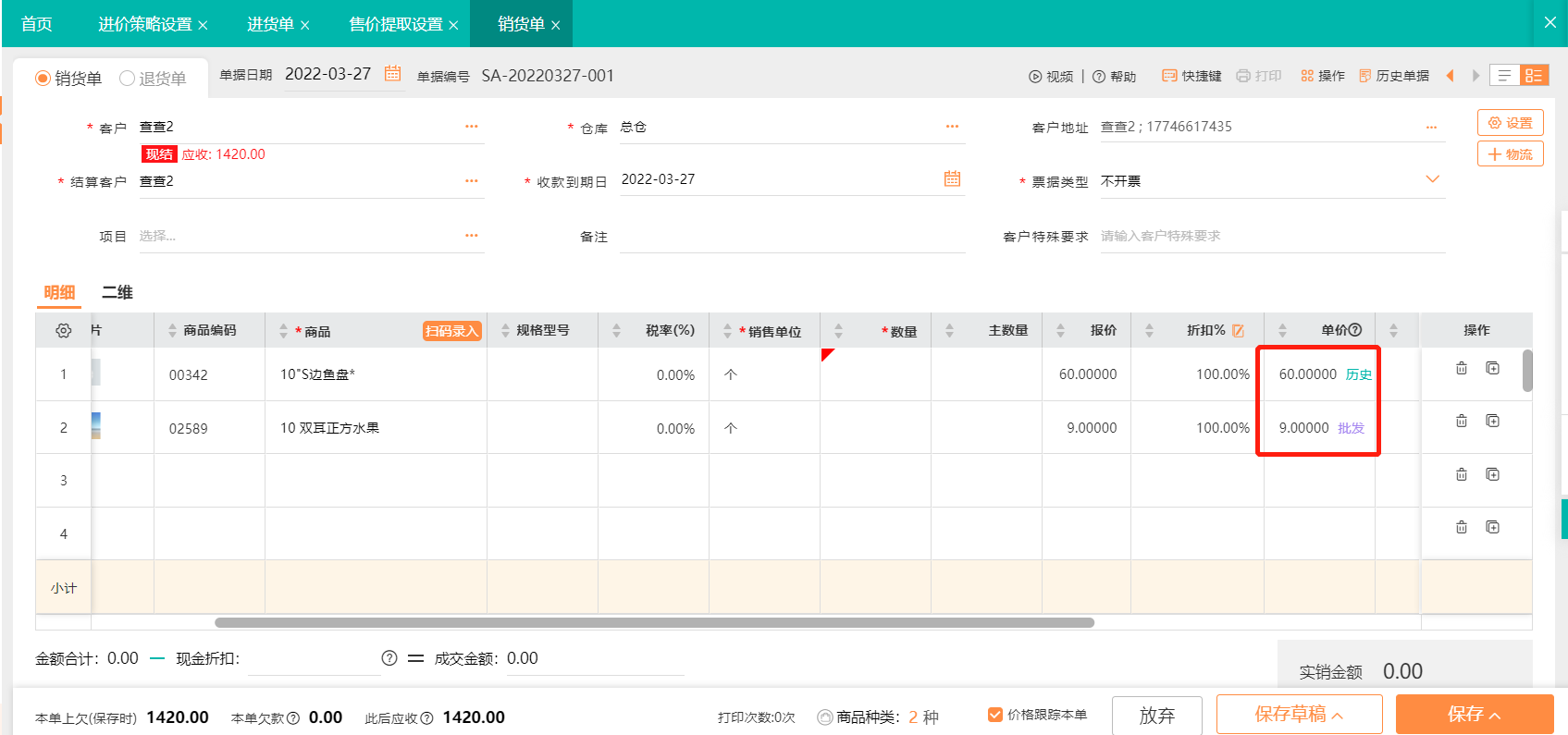
- 点击价格后【…】显示价格参考信息
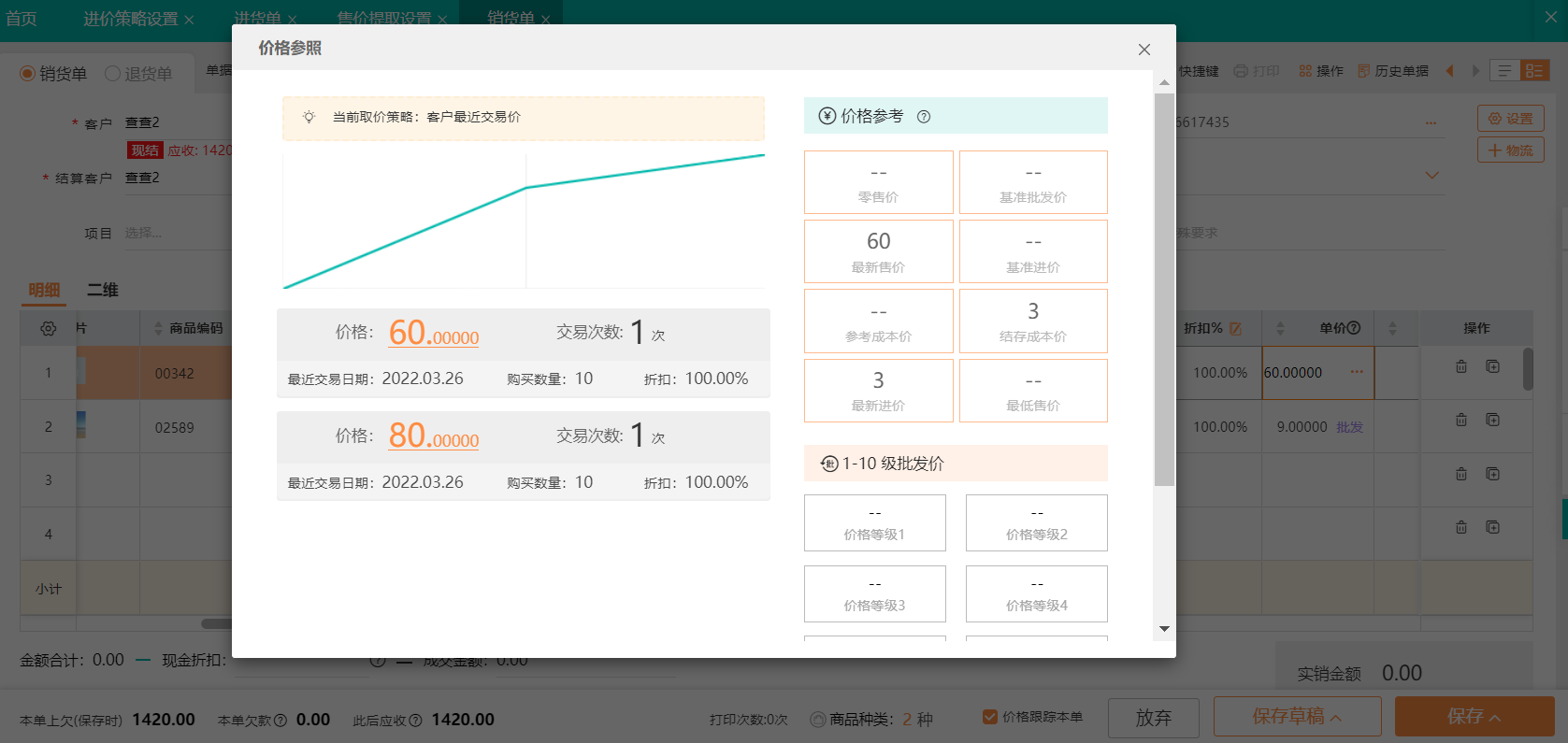
采购历史价格跟踪
【采购历史价跟踪】支持按往来单位、商品名称进行导入
场景:当用户准备的导入数据中(从老软件导出的数据),没有供应商、商品编码时,支持按档案名称进行导入;供应商、商品编码可以为空。
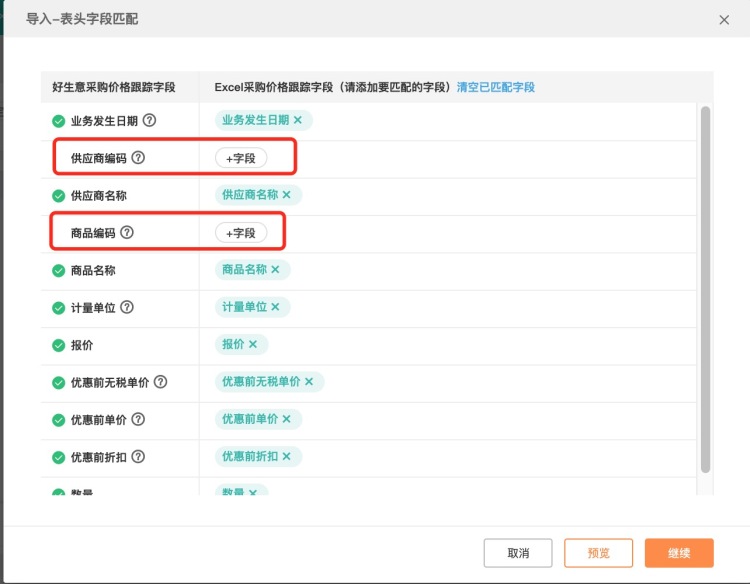
销售历史价格跟踪
【销售历史价跟踪】支持按往来单位、商品名称进行导入
场景:当用户准备的导入数据中(从老软件导出的数据),没有往来单位、商品编码时,支持按档案名称进行导入;往来单位、商品编码可以为空。
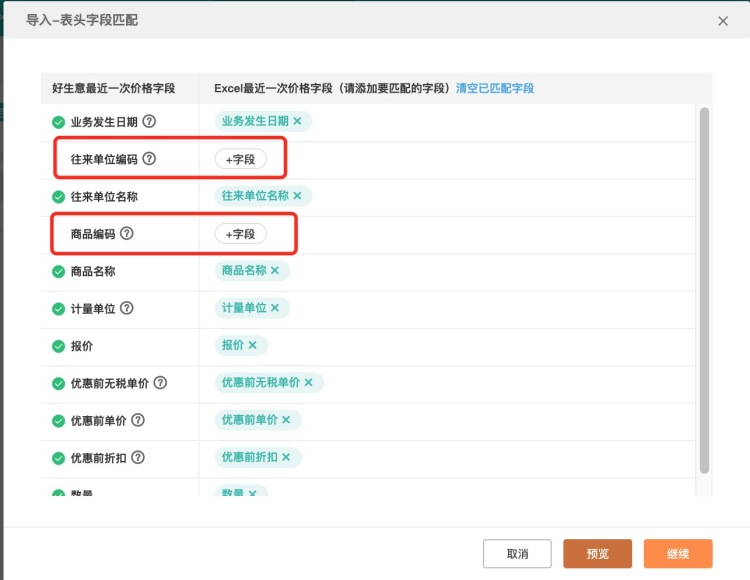
十一、企业协同
与下游客户协同
- 引导说明
适用场景:我与下级经销商/加盟商、总部与下级各为独立企业,可将基础数据一键同步给下游,实现总部与下级跨企业的交易数据协同。
操作步骤:
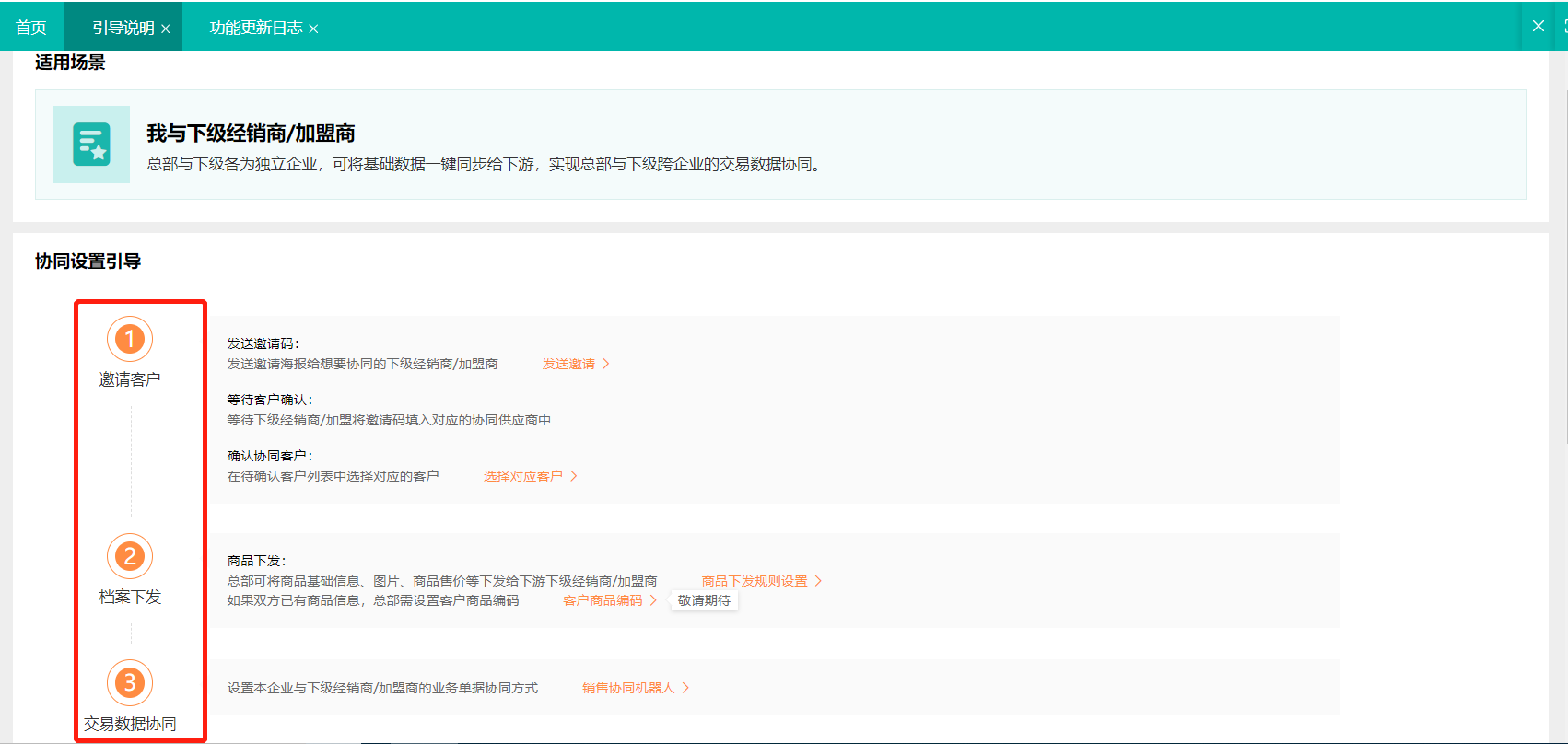
- 邀请下游客户
企业将邀请海报或者邀请链接发送给下游客户,被邀请企业在系统中输入邀请码接受邀请,成为协同企业。
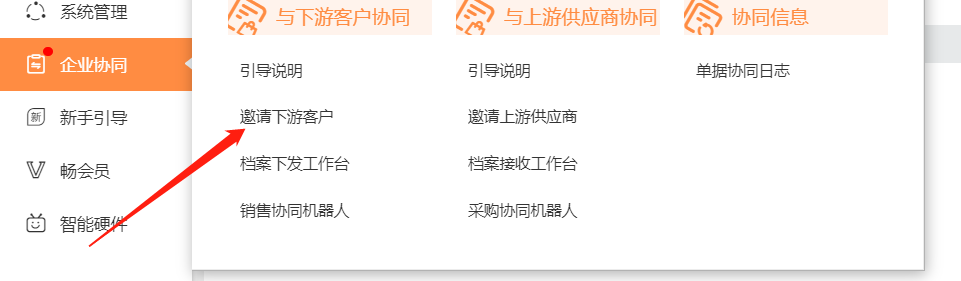
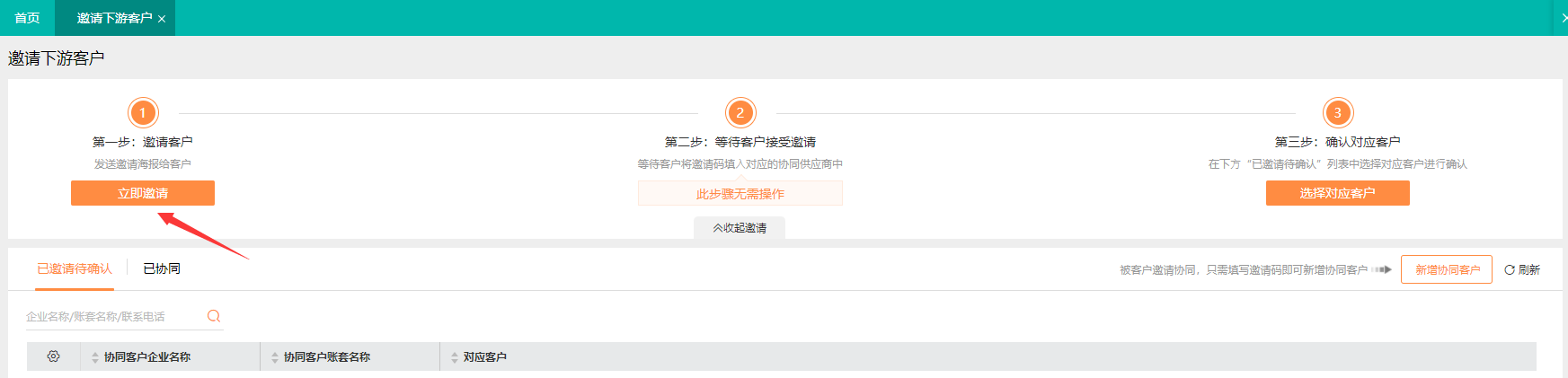
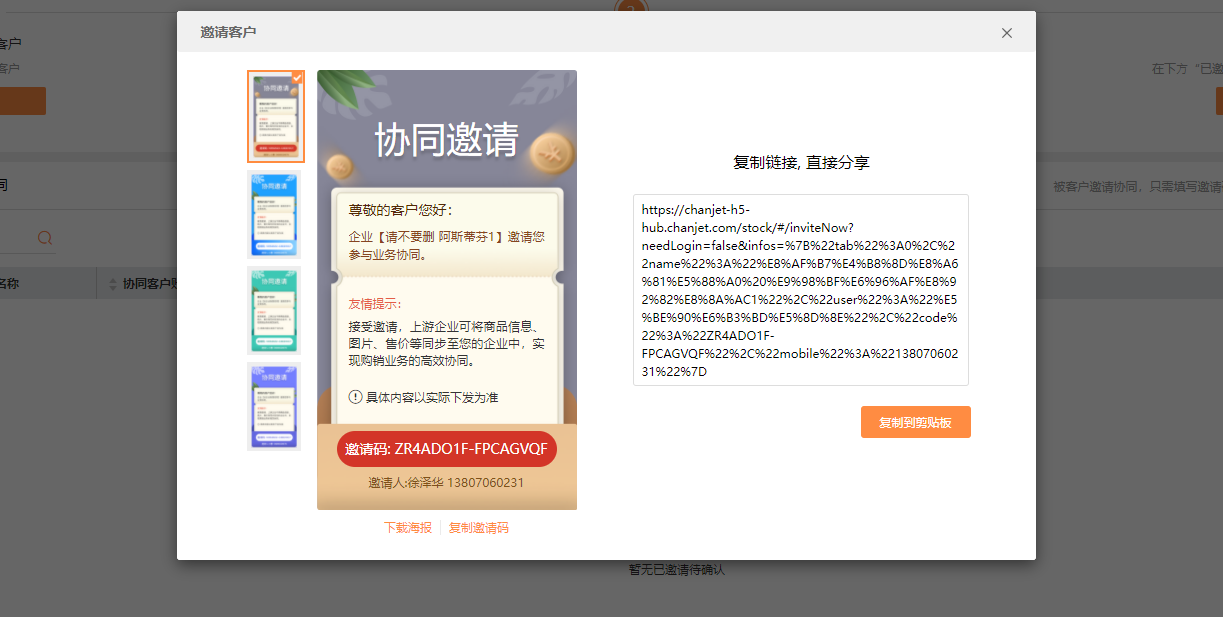
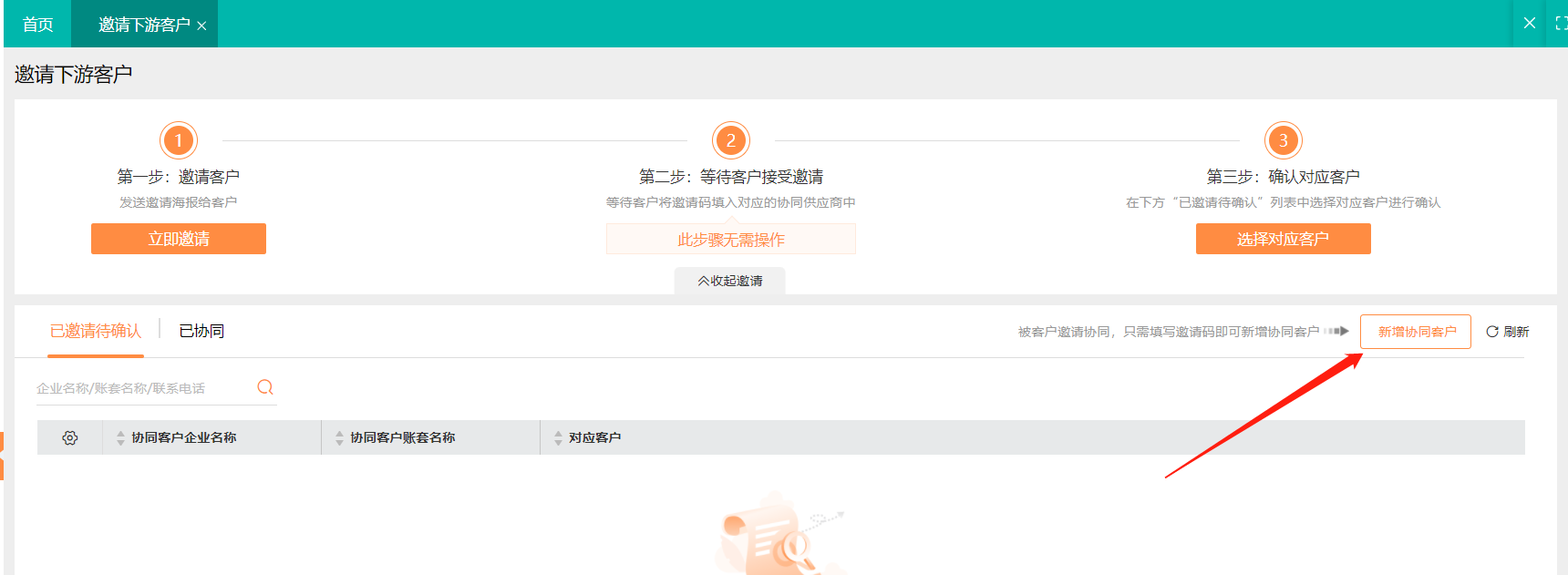
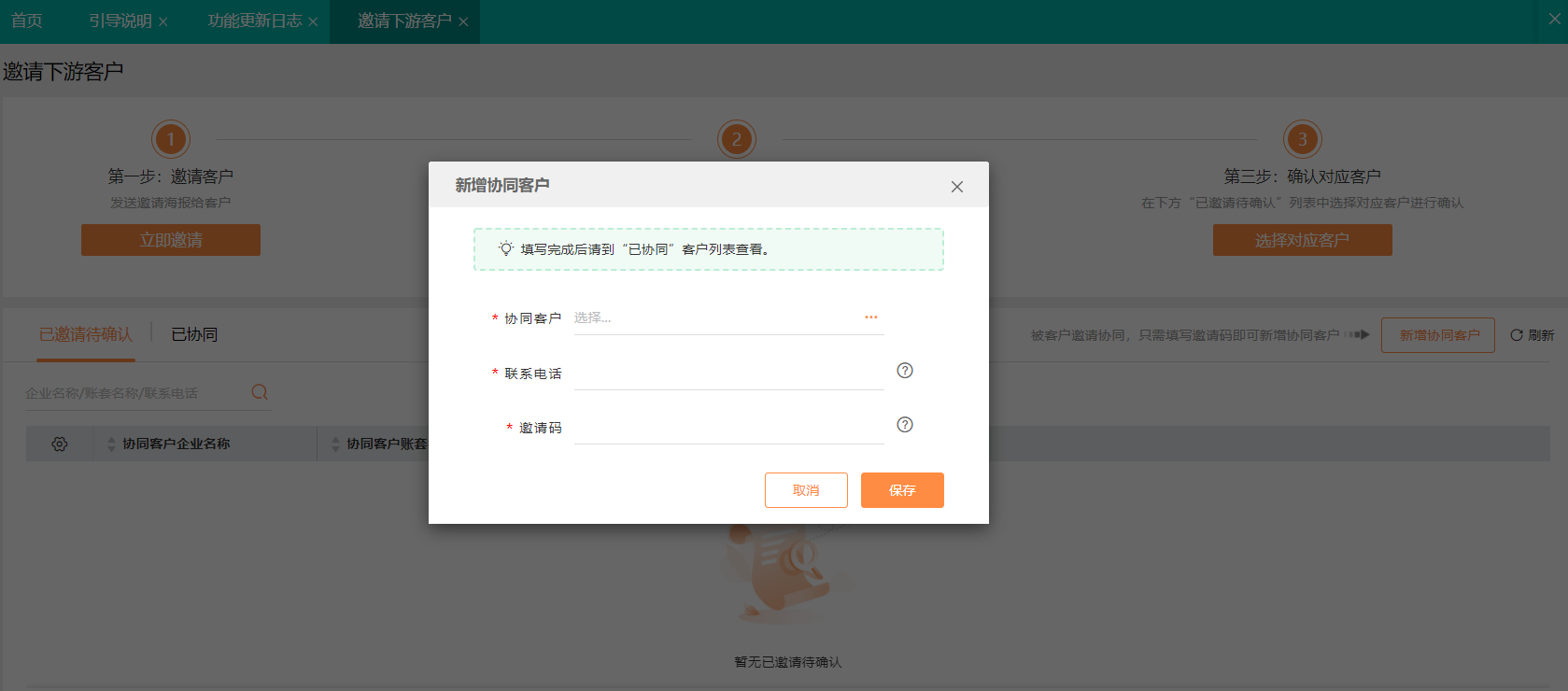
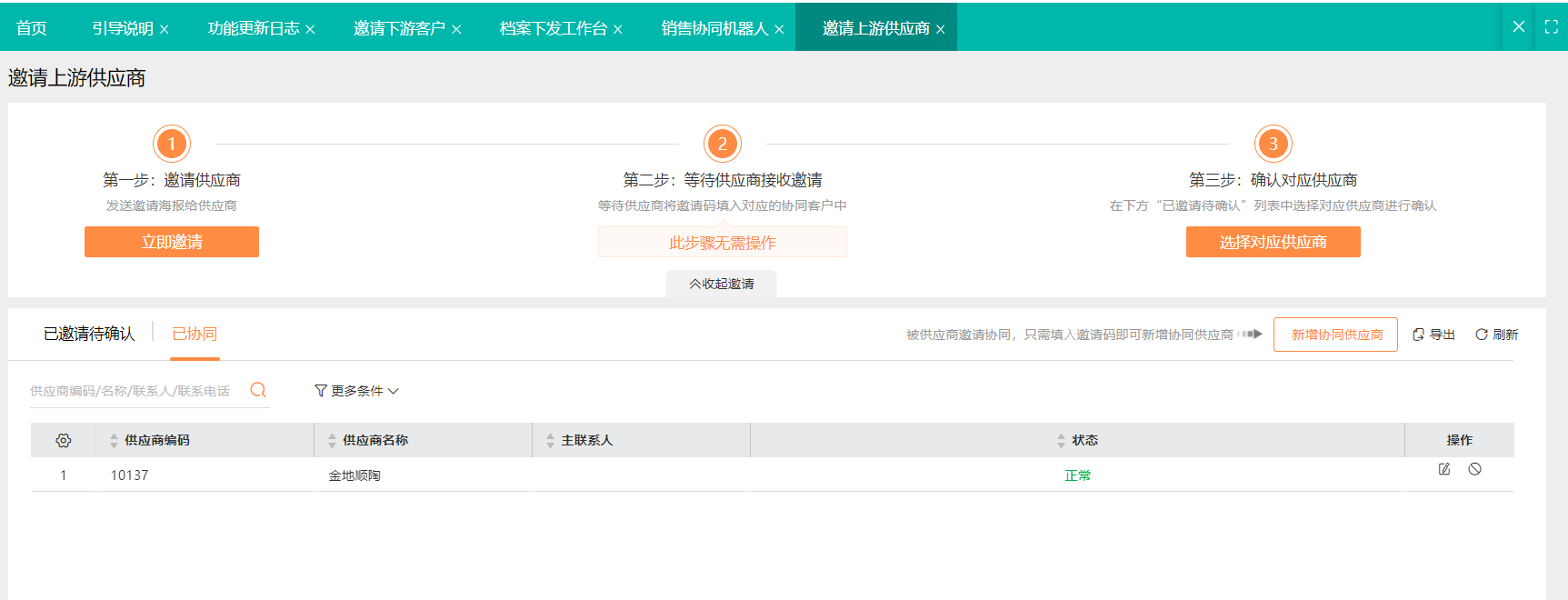
- 档案下发工作台
上游企业将需要共享的商品档案下发给下游企业,下游企业接收下发的商品档案,既能够同步上下游企业的商品档案,也能够简化下游企业建立商品档案的工作

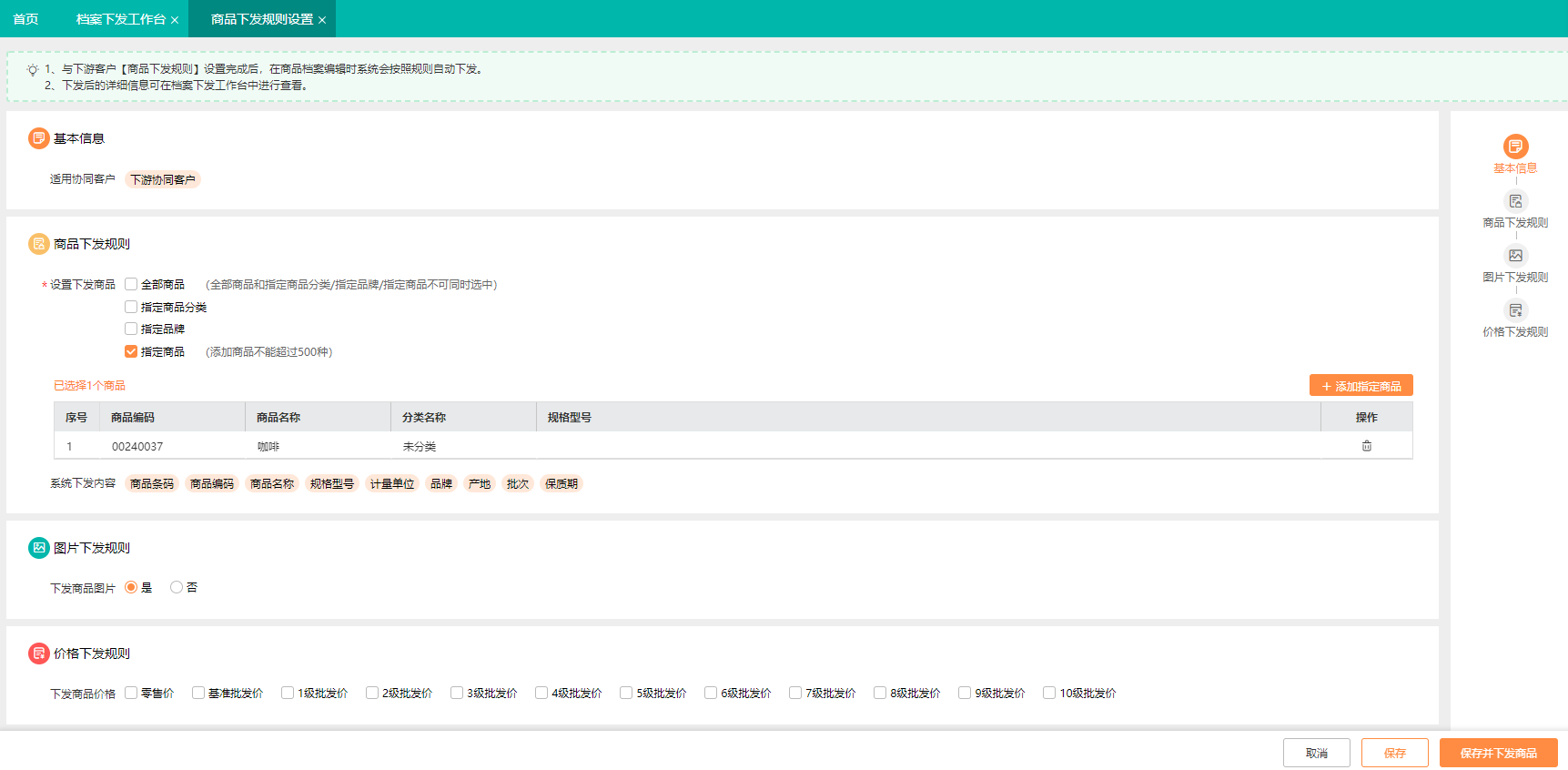
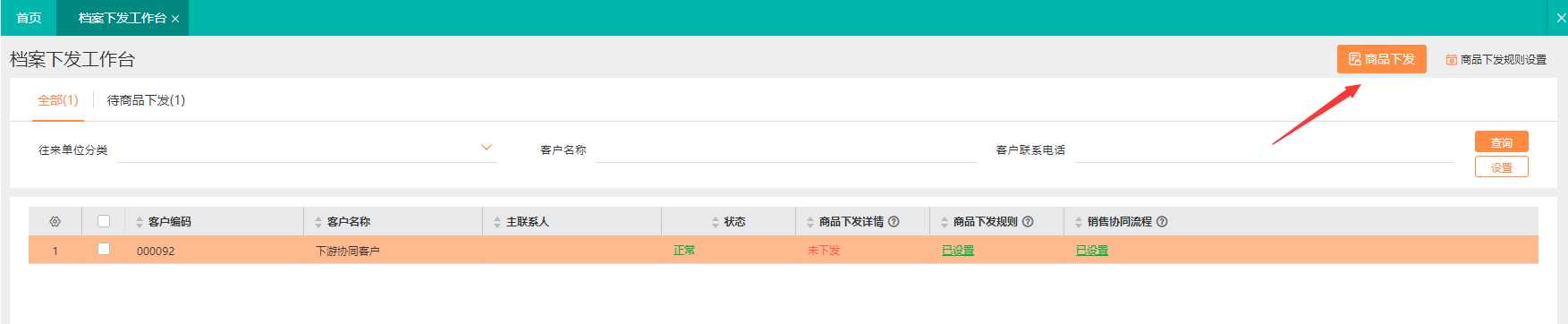
4)销售协同机器人
总部设置好交易流程后,下游企业可以直接使用此流程;数据的协同方式(自动/手动)可根据本企业要求进行选择。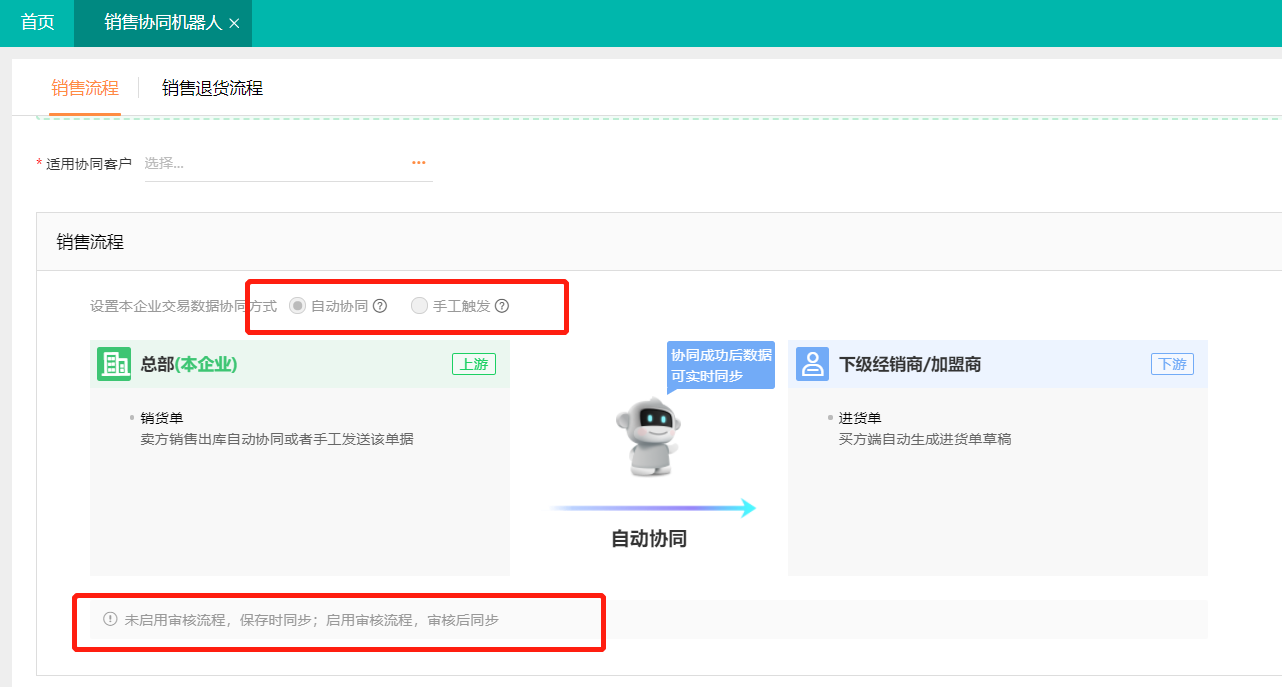
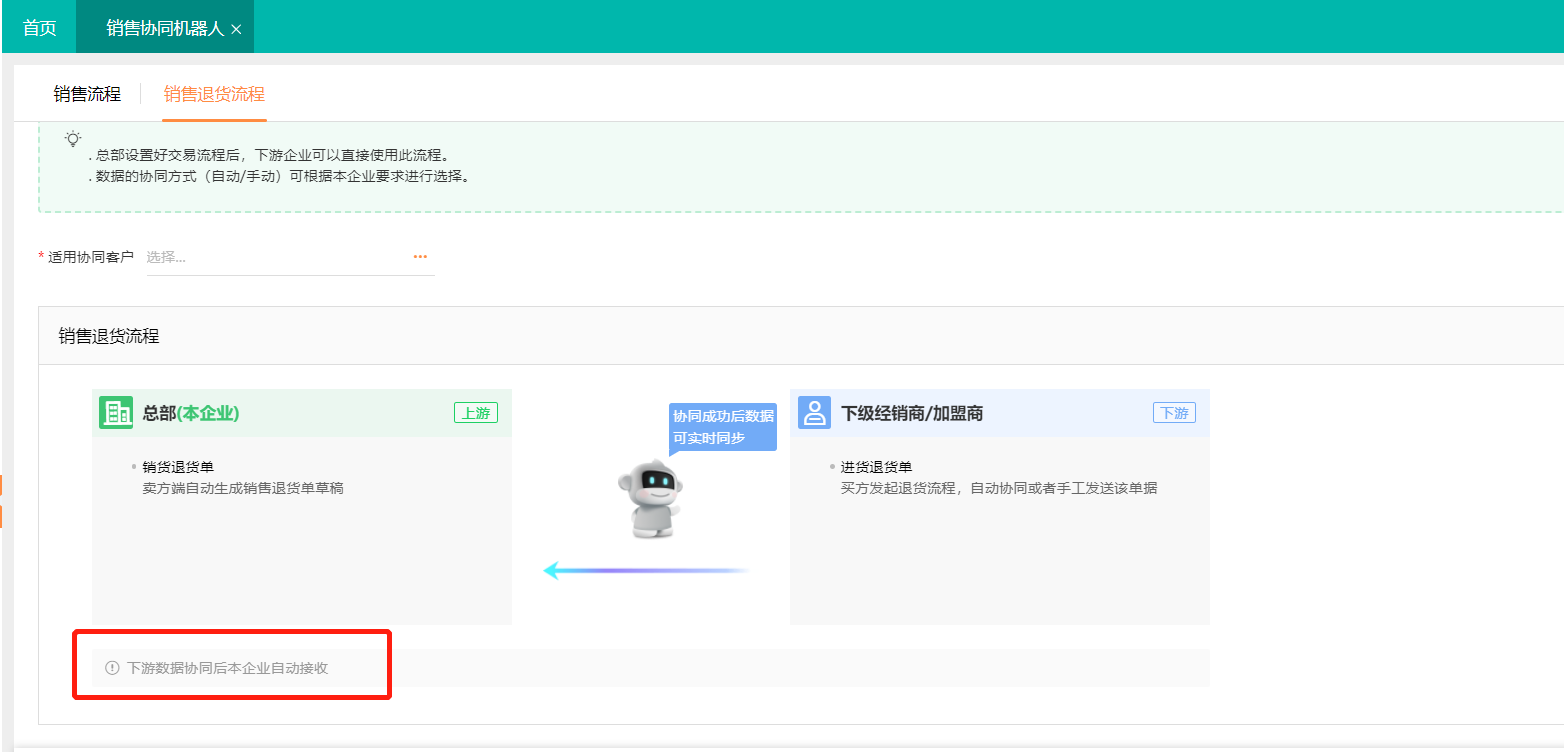
与上游供应商协同
- 引导说明:
适用场景:我与上游供应商、邀请上游供应商与本企业互联,实现本企业采购业务与供应商交易数据协同。
操作步骤:
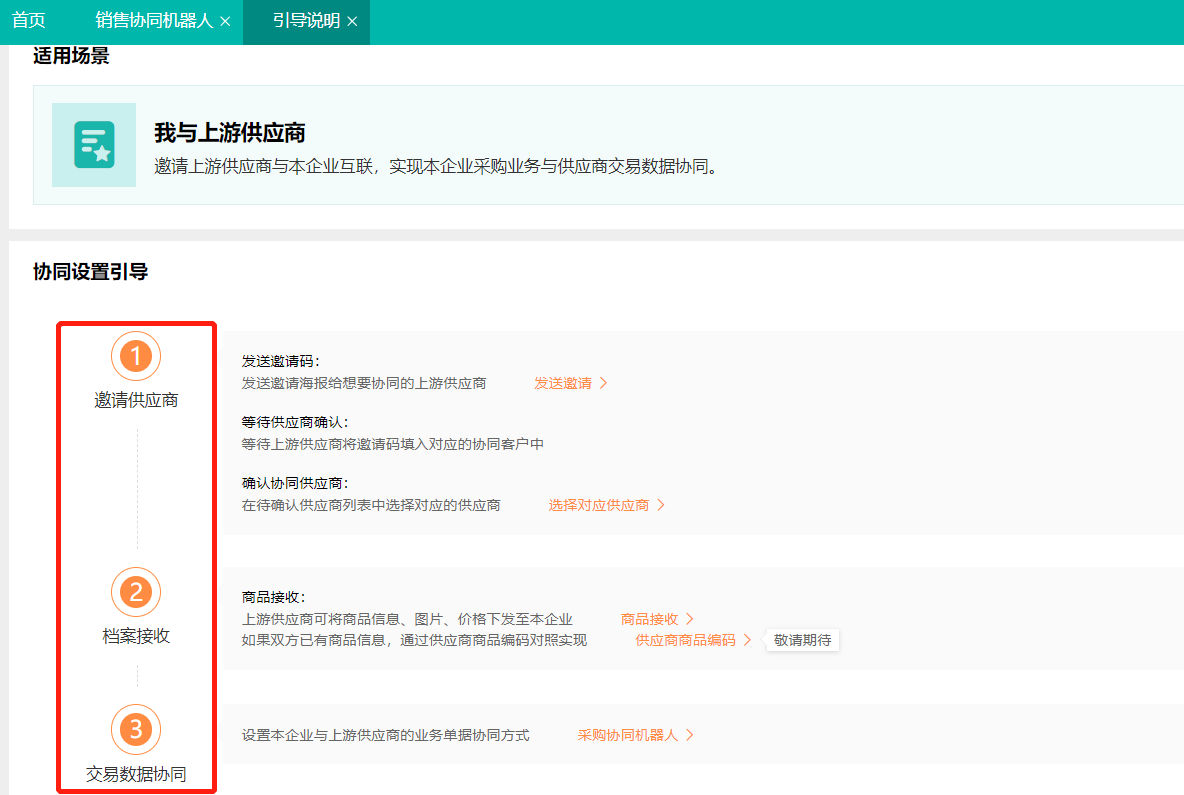
2)邀请上游供应商
企业将邀请海报或者邀请链接发送给上游供应商,被邀请企业在系统中输入邀请码接受邀请,成为协同企业。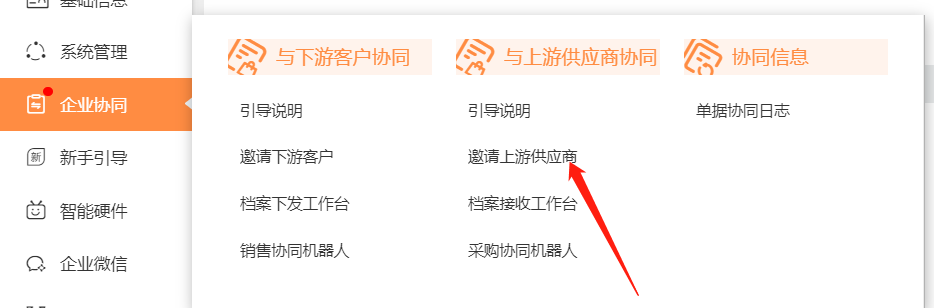
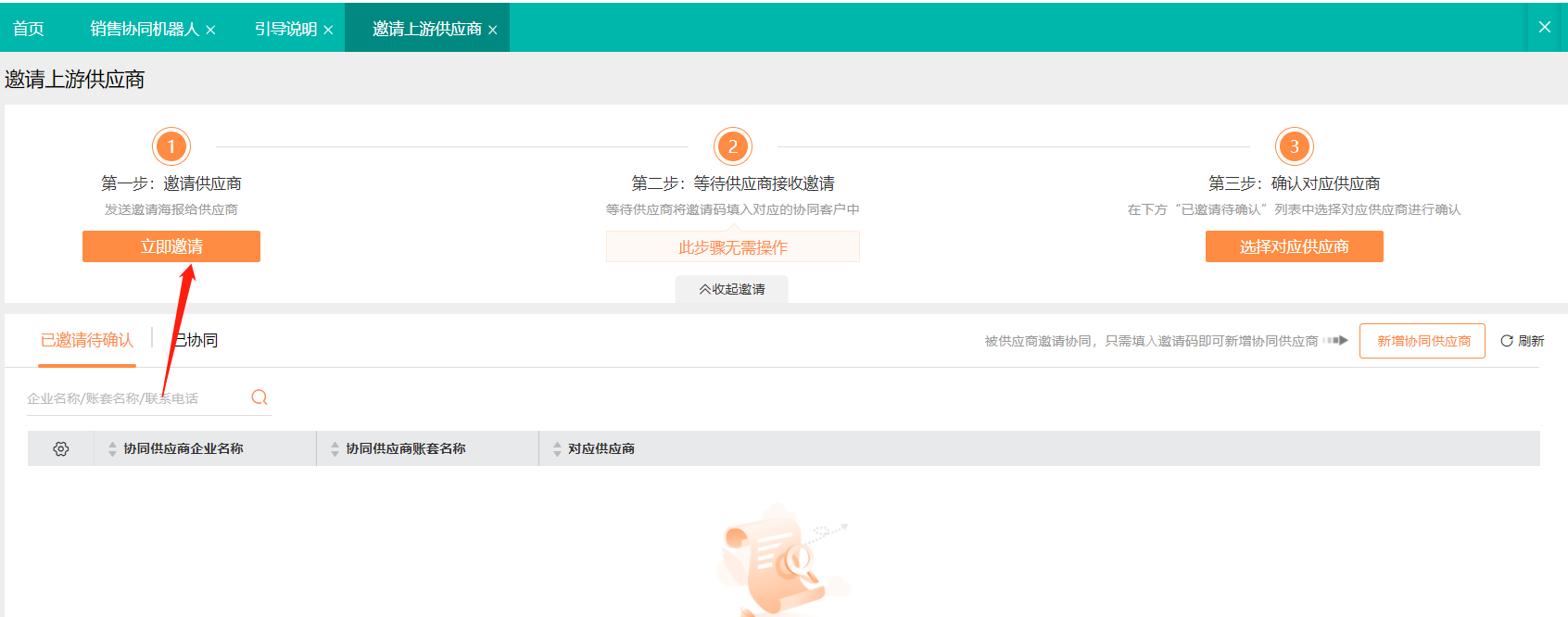
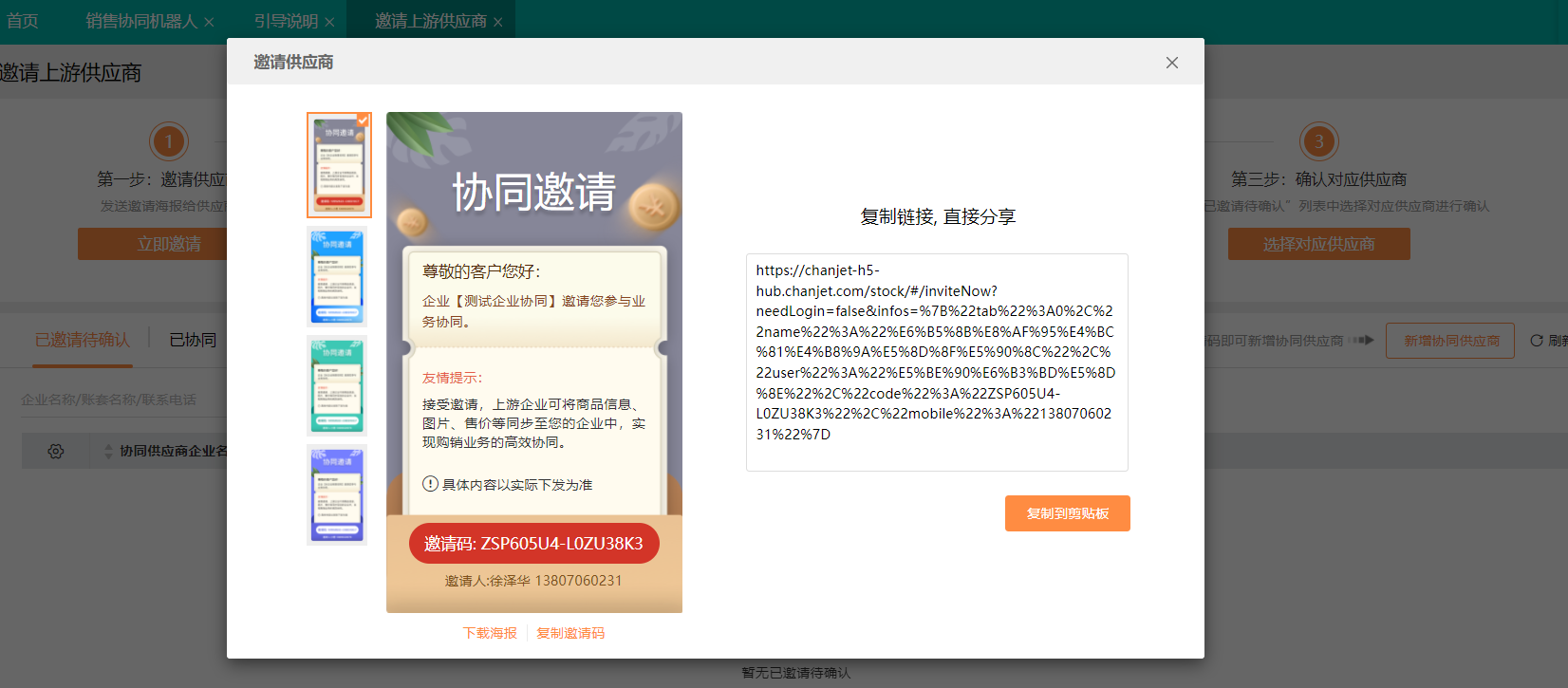
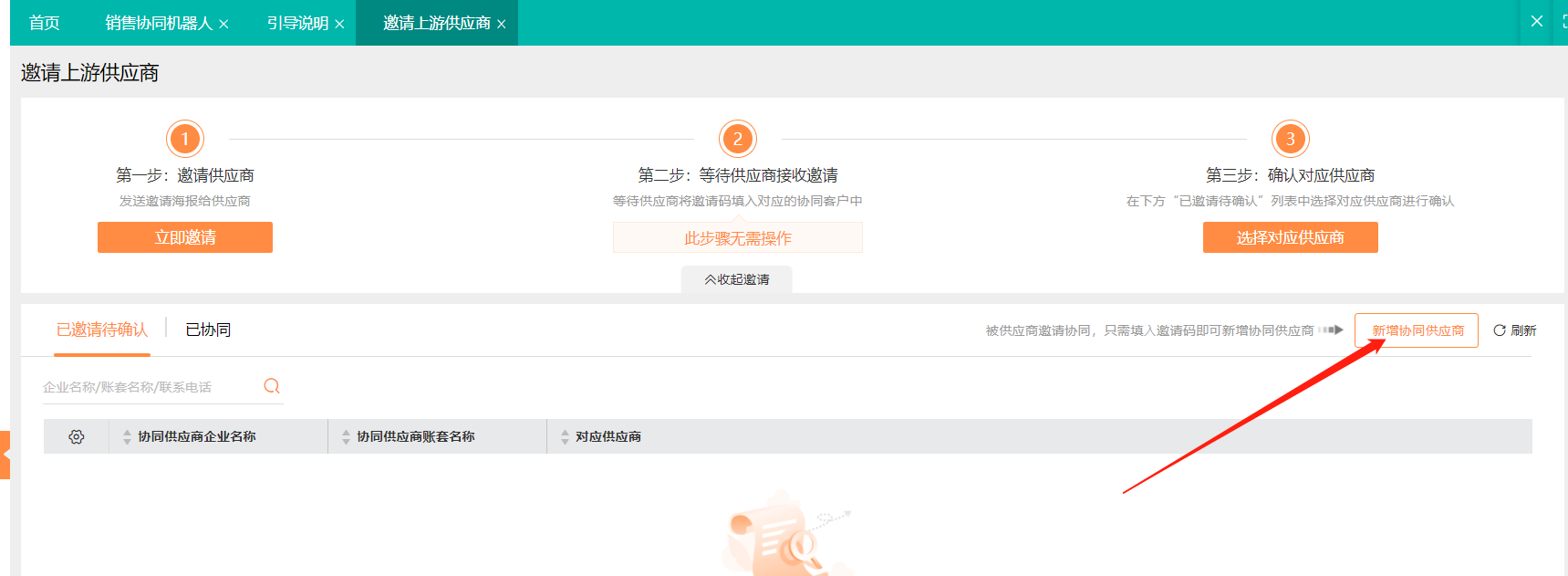
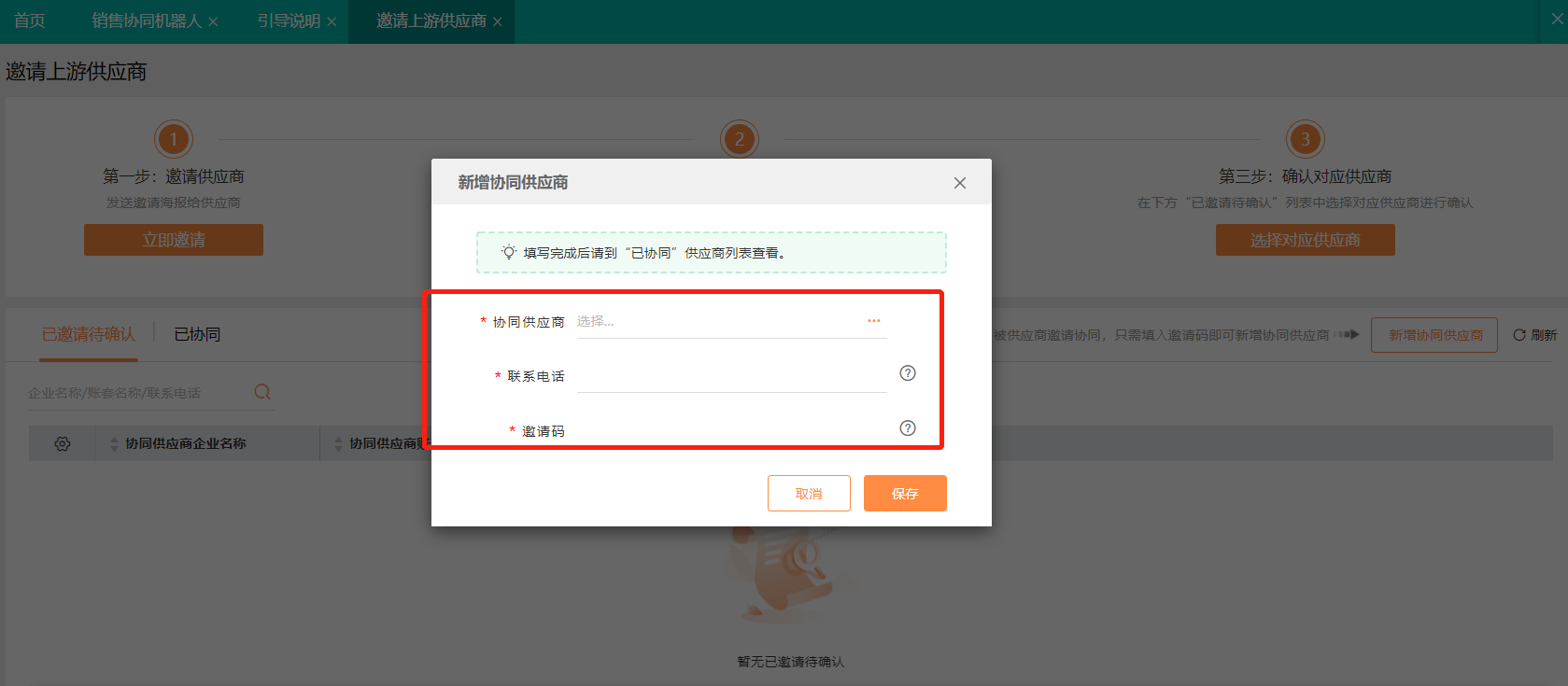
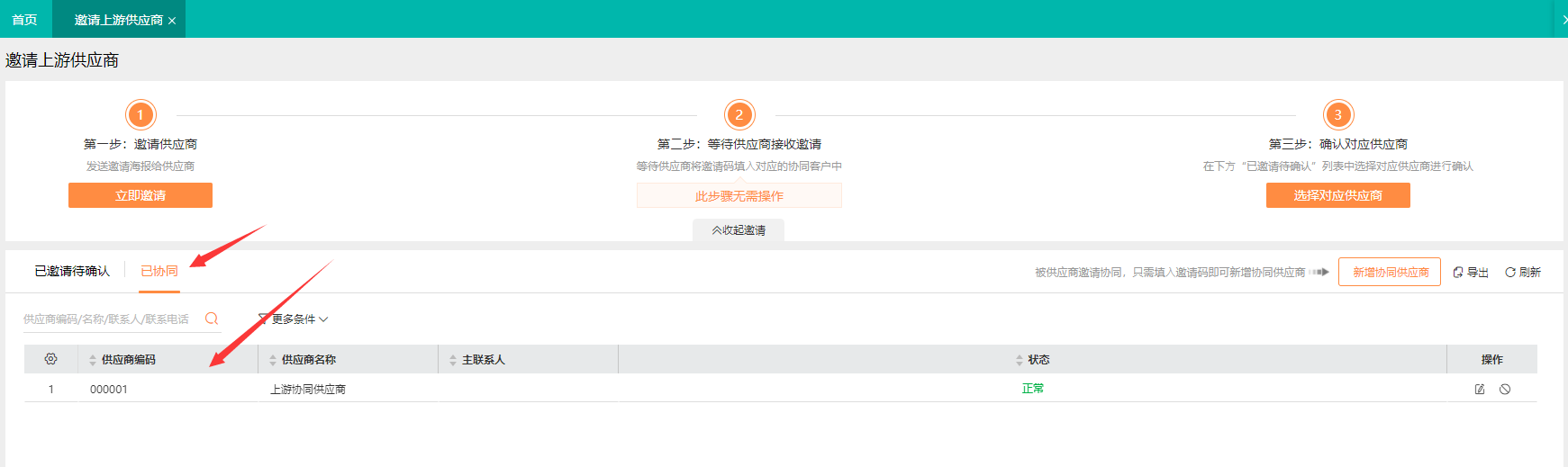
3)档案接收工作台
上游企业将需要共享的商品档案下发给下游企业,下游企业接收下发的商品档案,既能够同步上下游企业的商品档案,也能够简化下游企业建立商品档案的工作。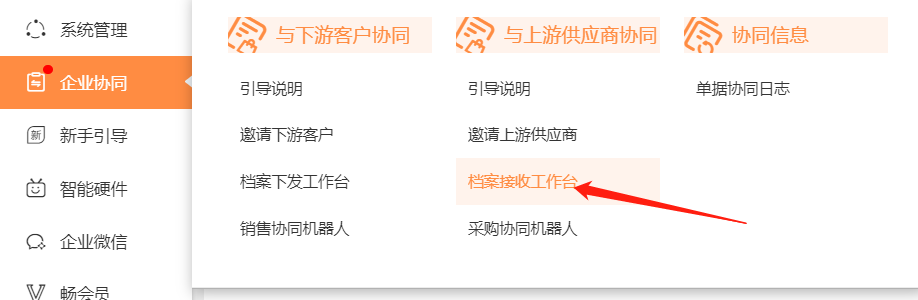


4)采购协同机器人
总部设置好交易流程后,下游企业可以直接使用此流程;数据的协同方式(自动/手动)可根据本企业要求进行选择。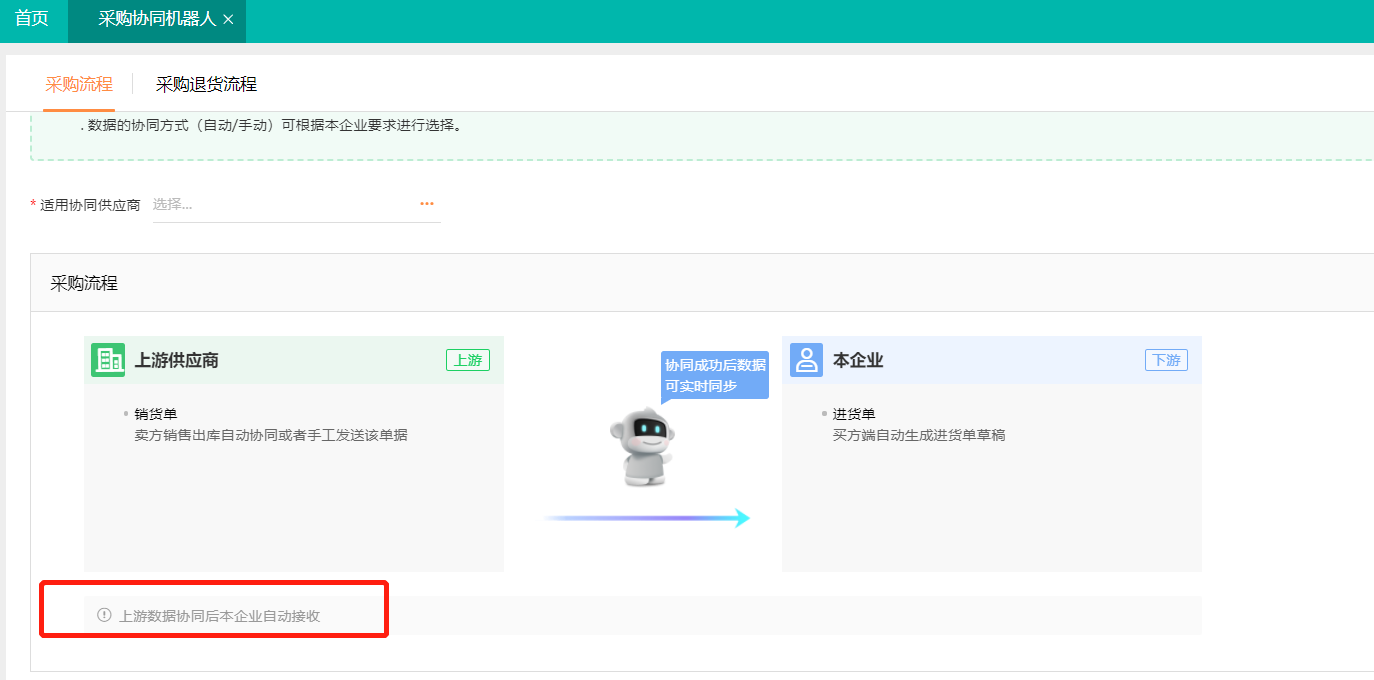
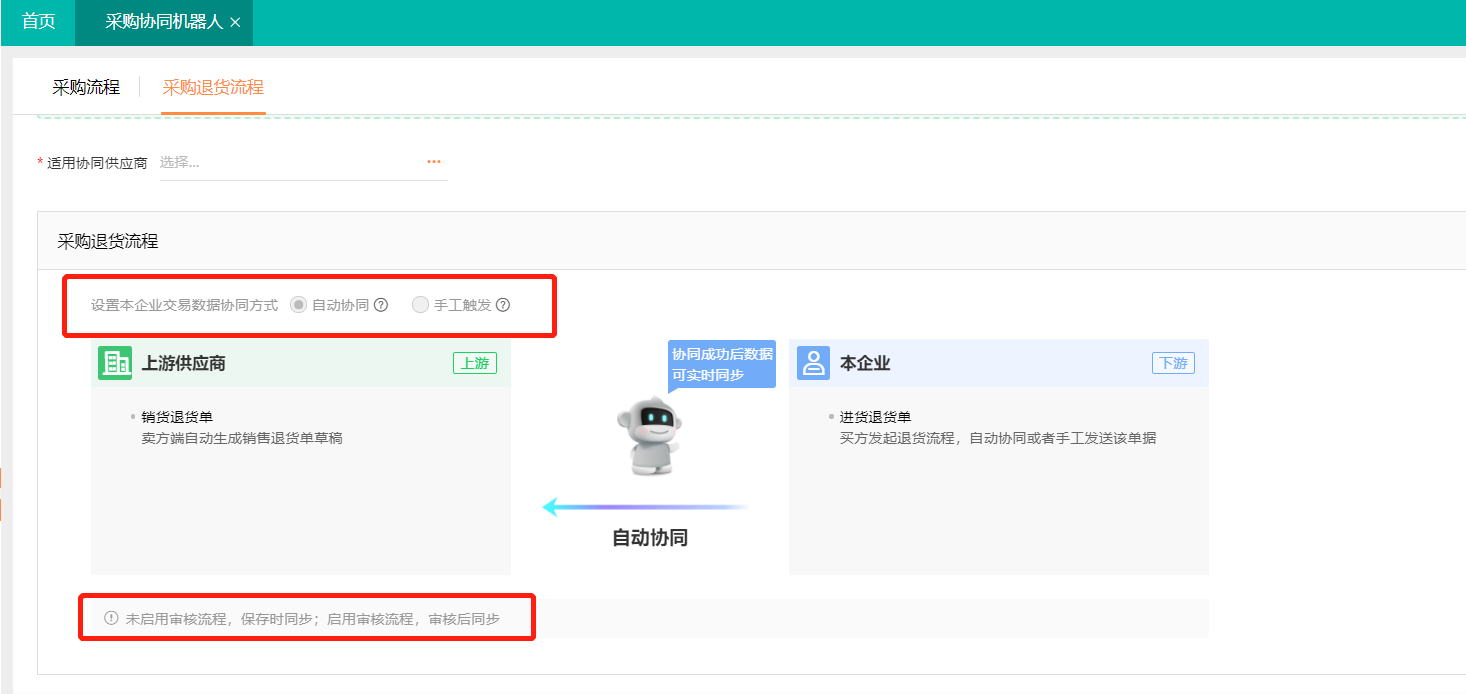
协同信息
- 单据系统日志
上游供应商将录入的销货单数据下发到下游客户,下游客户接收下发数据生成对应的采购单据。下游客户将采购进货单上传给上游协同供应商,上游供应商接收上传数据,生成对应的销货单。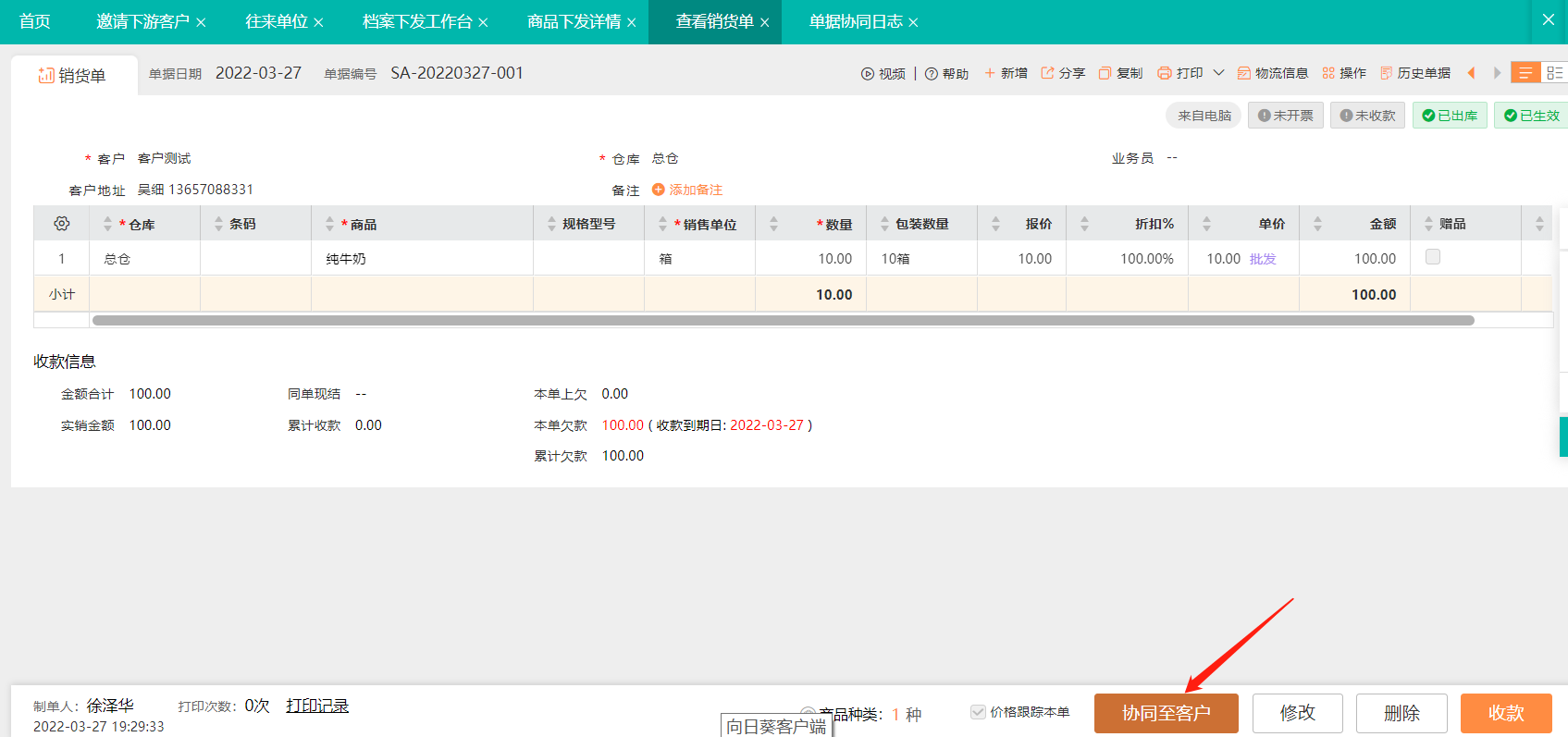
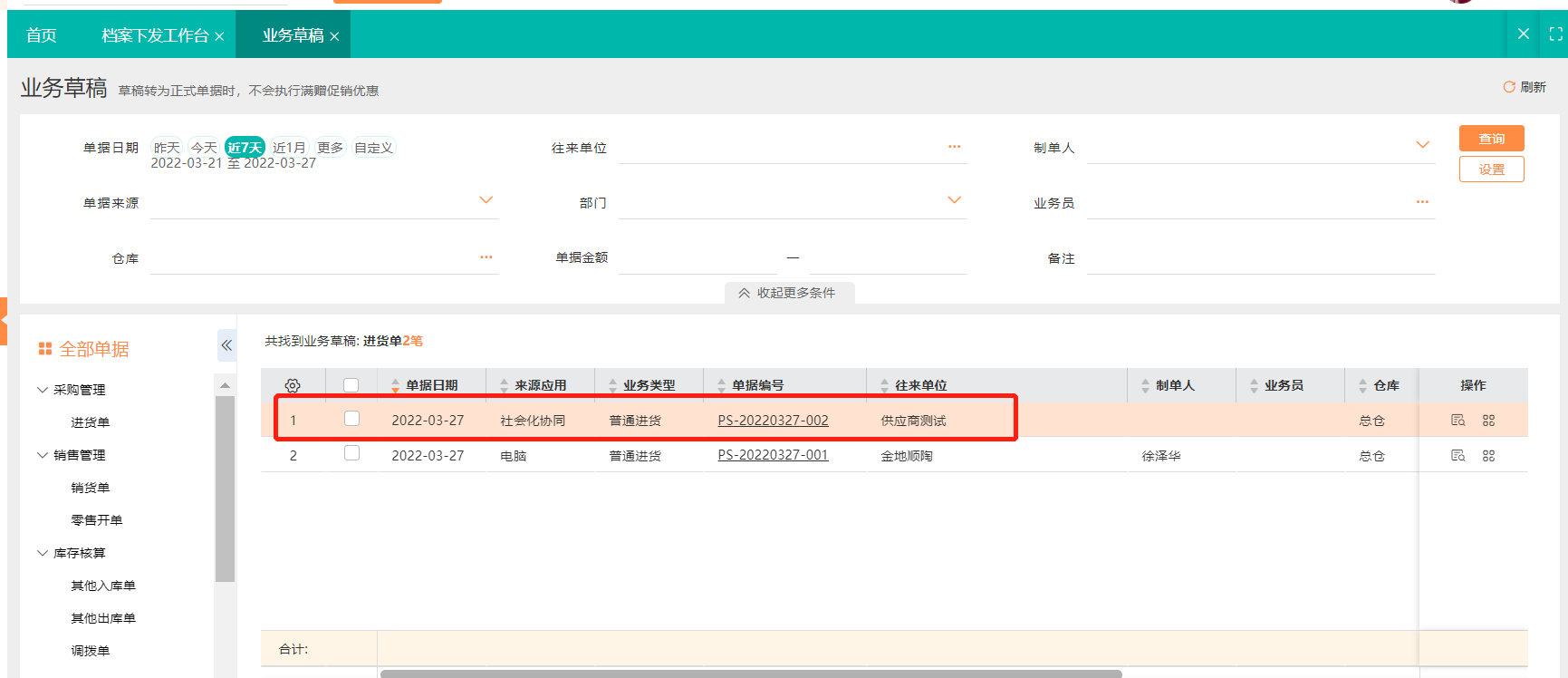
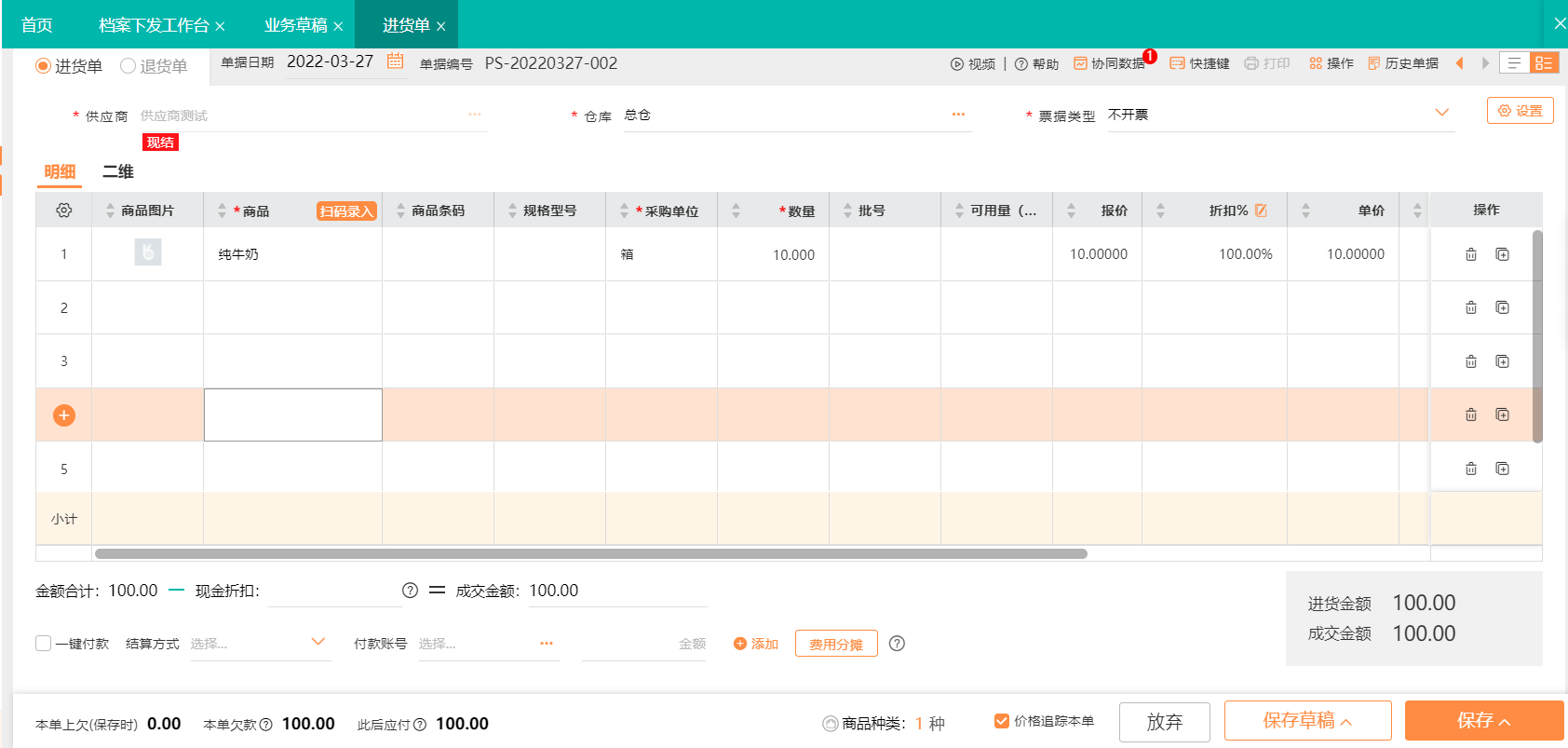
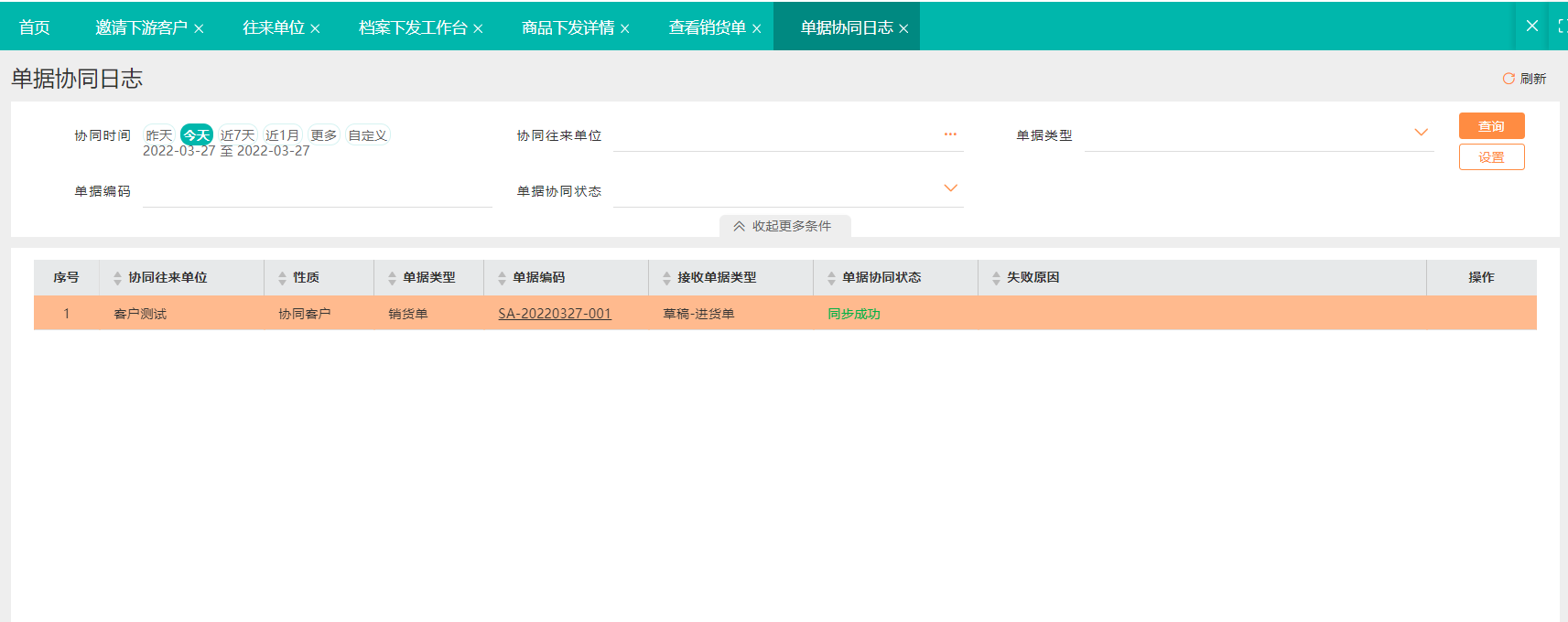
作者:云业务支持-陈丽君1 | 时间:2023年04月11日 22:34
 对我有用
对我有用
 没有帮助
没有帮助


